İlgili Taraf ve Beklentiler Yönetimi
Bilgi
İlgili konu başlığına sağ tarafta bulunan navigasyon yardımıyla hızlı bir şekilde ulaşabilirsiniz.
İlgili Taraf ve Beklentiler Modülü (v.5.26) Kullanıcı Yardım Dokümanı
Modül Versiyonu: 5.26
1. GİRİŞ
Bir kuruluşun yönetim sistemi kurarken dikkate alması gereken, başarıyı doğrudan veya dolaylı etkileyebilecek kişi, grup ya da kuruluşlar ve bu tarafların organizasyondan olan gereksinim ve beklentilerin yönetildiği çözümdür. Bu tarafların organizasyondan olan gereksinim ve beklentilerin yönetilmesi çözümü aşamasında gerektirdiği yönetim sistemleri kapsamında bir takım risk analizleri yapılır. Yönetim sistemleri kapsamında yapılan bu risk analizlerini ve analizler sonrasında çeşitli eylem planlarının hazırlanarak riskin azaltılmasının sağlanmasını zorunlu tutmaktadır.
2. AMAÇ:
Bu yardım kılavuzunun amacı, Qdms kullanan kuruluşların İlgili Taraf ve Beklentiler Yönetimi Modülünün implementasyonu sırasında ve sonrasında risk formları ile bu risklerle ilgili alınacak süreçlerin planlanması aşamasında izleyeceği yolu belirlemektir.
3. SORUMLULUKLAR:
Yönetim Sistemleri Temsilcisi.
4. KISALTMALAR:
QDMS: Kalite Dokümanları Yönetim Sistemi
RDF: Risk Değerlendirme Formu
RDFD: Risk Değerlendirme Form Detayı
5. İŞ AKIŞI:
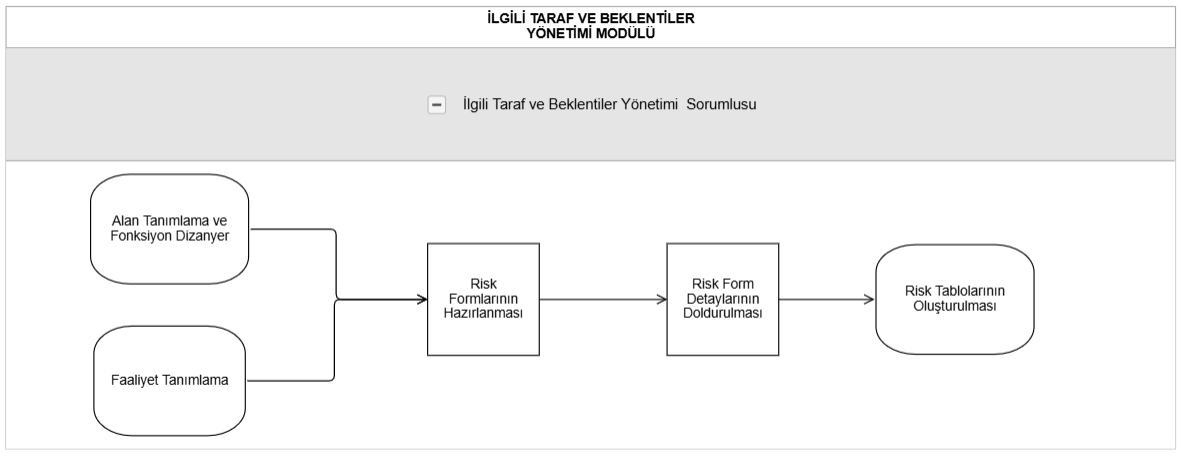
6. İLGİLİ TARAF VE BEKLENTİLER YÖNETİMİ MODÜLÜ
Kullanılmakta olan İlgili Taraf ve Beklentiler Yönetimi metodolojisinin dijital ortamda takibini sağlama, risk analiz tarihçesini oluşturma ve izleme, risk değerlendirme sonucunda süreçleri belirleme ve takip etme, mevcut risk formlarının sisteme aktarımı, risk formları üzerinde yetki kontrolünü sağlama ile yetkisiz erişimi engellemeyi sağlayan risk tabanlı modüldür. Bu modül özellikle ISO 9001:2015, ISO 14001:2015, ISO 45001, ve ISO 27001 gibi yönetim sistemleri standartlarında kritik rol oynamaktadır.
Bu modül kapsamından aşağıdaki özelliklere sahiptir;
- Aksiyon, DİF, doküman modülleri ile entegre çalışma,
- Önlemleri; DİF, Doküman, Aksiyon modülleri ile takip etme,
- İstenilen formatta İlgili Taraf ve Beklentiler Yönetimi formu tasarlayabilme,
- Sınırsız parametrik alan desteği
- İstenilen akışı hızlıca kurgulama,
- Kayıt, Genel ve Form bazında rapor formatları tanımlama işlemi yapma,
- Genel Beklentiler Listesi ve Aksiyon Raporu gibi raporların alınma işlemi.
6.1. Sistem Altyapı Tanımları/ İlgili Taraf ve Beklentiler Yönetimi
İlgili Taraf ve Beklentiler Yönetimi modülünün altyapısını oluşturmak amacıyla gerekli tanımlamaların yapıldığı kısımdır. Yapılan tanımlamalara göre Qdms sisteminin bu kısmındaki menülerde giriş ekranında veriler karşımıza çıkmaktadır. Karşımıza çıkan bu verilere kullanılarak Entegre Yönetim Sistemi kısmındaki modülün menülerinde işlem adımları yapılmaktadır.
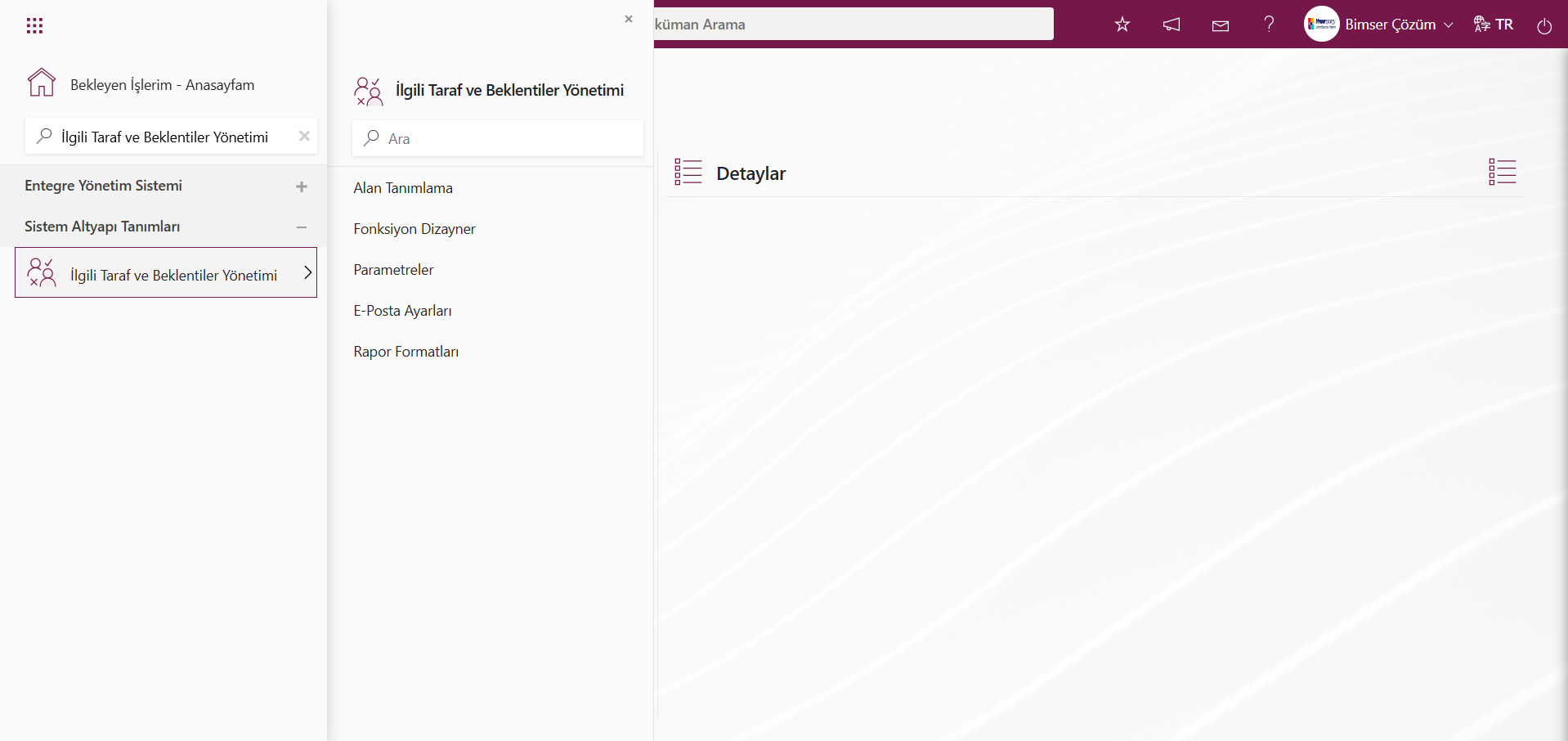
6.1.2. Alan Tanımlama
Menü Adı: Sistem Altyapı Tanımları/ İlgili Taraf ve Beklentiler Yönetimi/ Alan Tanımlama
İlgili Taraf ve Beklentiler Yönetimi modülünde Fonksiyon Dizanyer menüsünde bulunan fonksiyonların sayfaları ile ilişki kurulacak alanların tanımlama işleminin yapıldığı menüdür. Bu menüde tanımlanan alanlar alan havuza eklenir. Alan havuzuna eklenen alanlar Fonksiyon Dizanyer menüsünde bulunan Kaynak Grubu Tanımlama, Kaynak Tanımlama, Risk Değerlendirme Form Tanımlama, Risk Değerlendirme Detay, Önlem Tanımlama ve Kontrol Tanımlama fonksiyonlarının sayfaları ile  butonu tıklanarak ilişkilendirme işlemi yapılarak bu ekranın sayfalarında görüntüleme işlemi yapılır.
butonu tıklanarak ilişkilendirme işlemi yapılarak bu ekranın sayfalarında görüntüleme işlemi yapılır.
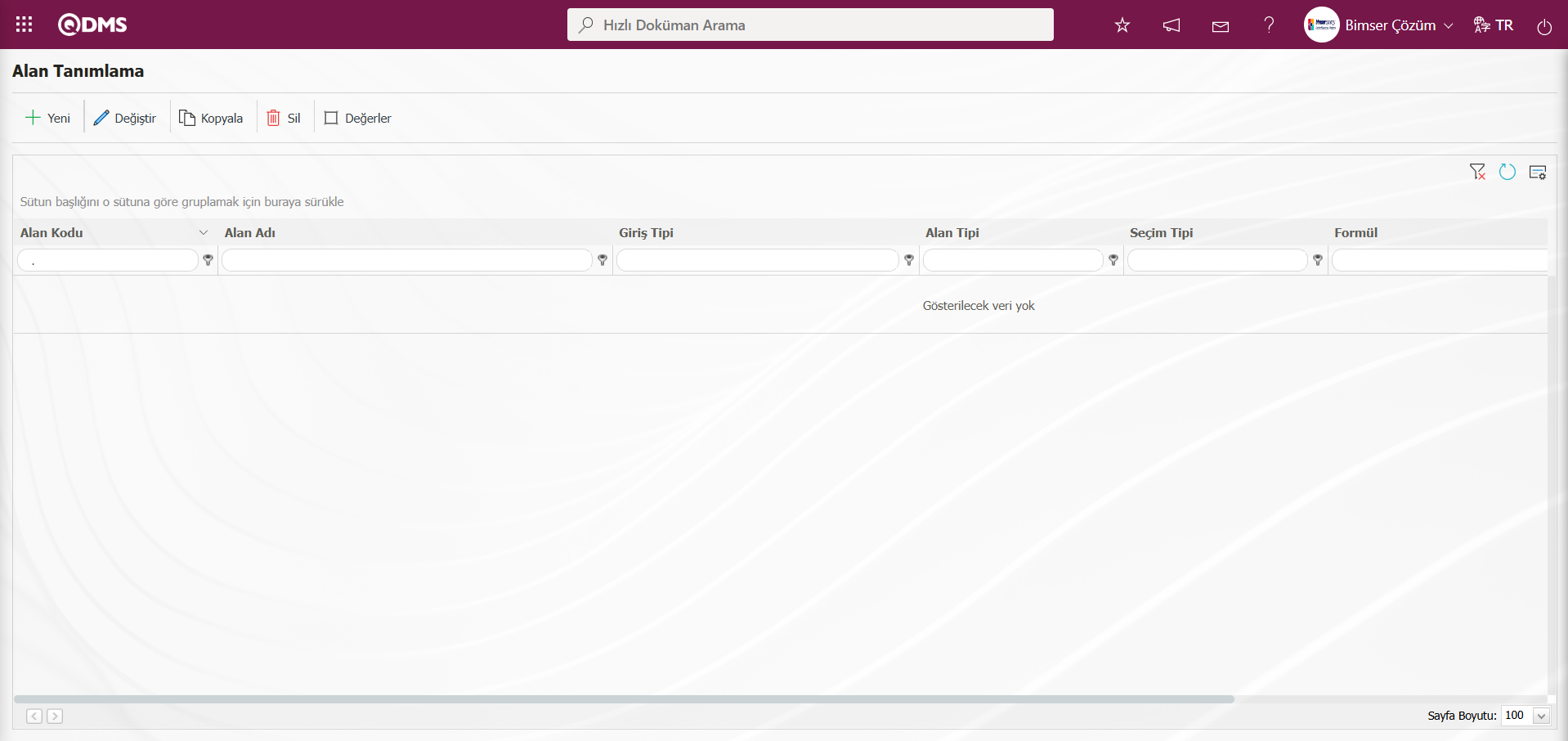
Ekrandaki bulunan butonlar yardımıyla;
 : Yeni bir alan eklenir.
: Yeni bir alan eklenir.
 : Listede seçili alan bilgisi üzerinde düzenleme işlemleri yapılır.
: Listede seçili alan bilgisi üzerinde düzenleme işlemleri yapılır.
 : Listede seçili alan bilgisi kopyalanır.
: Listede seçili alan bilgisi kopyalanır.
 : Listede seçili alan bilgisi silinir.
: Listede seçili alan bilgisi silinir.
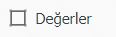 : Alanın değerleri tanımlanır.
: Alanın değerleri tanımlanır.
“İş Yapan Sorumlu” Personel Tipli Parametrik Alan Tanımlama İşlemi: Qdms personel veri tabanından personel bilgisi seçilebilmesini sağlayan parametrik alan tipidir.Tanımlanan alanda açılan sistemde tanımlı personel listesinden seçim yapılır.
Alan Tanımlama ekranına yeni bir alan eklemek için ekranın sol üst köşesindeki  butonu tıklanılır.
butonu tıklanılır.
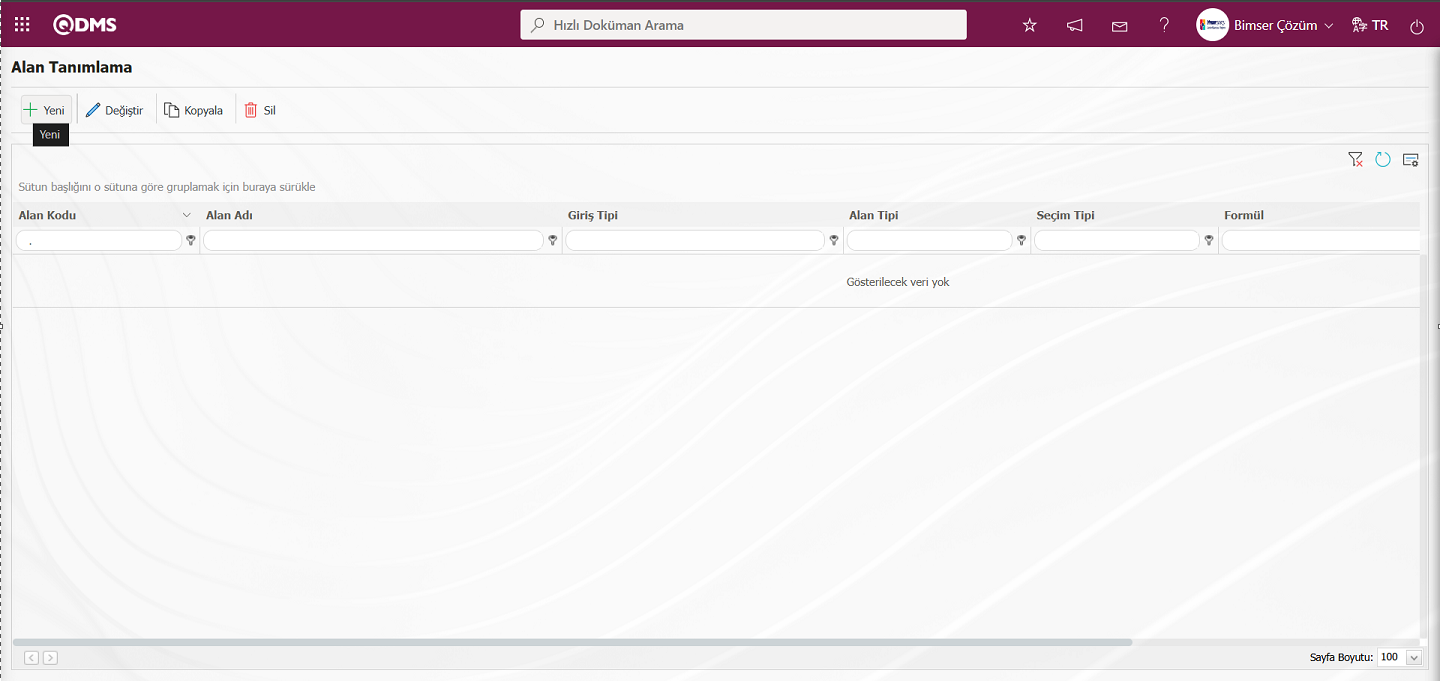
Alan Tanımlama-Yeni Kayıt ekranı açılır.
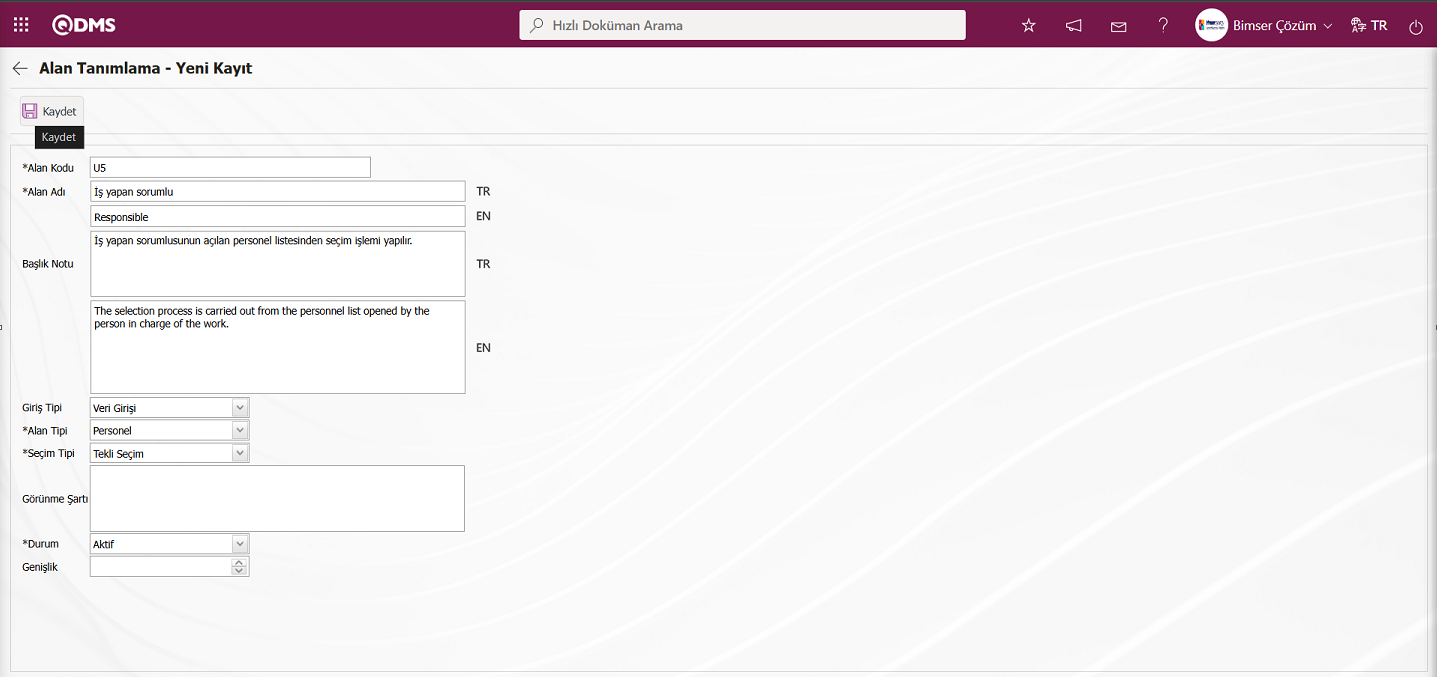
Açılan ekranda ilgili alanlar tanımlanır;
Alan Kodu: Alan Tanımlama-Yeni Kayıt ekranında Alan Kodu bilgisinin girildiği zorunlu alandır. Daha önce tanımlamış alanlarla aynı olmayacak şekilde boşluk, Türkçe karakter gibi karakterler kullanmadan tanımlanmalıdır. Ör. ‘001’, ‘RK’
Alan Adı: Alan Tanımlama-Yeni Kayıt ekranında Alan Adı bilgisinin girildiği alandır. İlgili dil simgelerin bulunduğu kısımda alan adının dil karşılığı bilgisi yazılır.
Başlık Notu: Alan Tanımlama-Yeni Kayıt ekranında alanı veri girişinin yapılması ile ilgili açıklayıcı bilgi içeren not bilgisinin girildiği alandır. Mouse ile  simgenin üzerine gelindiğinde görüntülenen bilgidir. İlgili dil simgelerin bulunduğu kısımda başlık notunun dil karşılığı bilgisi yazılır.
simgenin üzerine gelindiğinde görüntülenen bilgidir. İlgili dil simgelerin bulunduğu kısımda başlık notunun dil karşılığı bilgisi yazılır.
Giriş Tipi: Alan Tanımlama-Yeni Kayıt ekranında giriş tipinin Hesaplanan veya Veri Girişi tipi bilgisinin seçilebildiği alandır. Giriş Tipi seçeneği oluşturulan alanın manuel olarak veri girişi ile mi yoksa hesaplama yöntemi ile mi belirleneceğini gösterir. Örneğin: Veri Girişi.
Alan Tipi: Alan Tanımlama-Yeni Kayıt ekranında alan tipinin bilgisinin seçilebildiği alandır. Alan Tipi ise oluşturulan alanın metin, nümerik, tarih, liste vb. tiplerinden hangisi olduğunu gösterir. Örneğin:Alan tipi olarak personel tipi parametrik alan seçilir.
Seçim Tipi: Alan Tanımlama-Yeni Kayıt ekranında alan tipinin tekli ve çoklu seçeneklerinde seçim işlemi yapılır. Örneğin:Tekli Seçim seçeneği seçilir.
Görünme Şartı: Alan Tanımlama-Yeni Kayıt ekranında Görünme Şartı bilgisinin girildiği alandır. Bir alan eğer başka bir alanın şartına bağlı olarak görülecekse görünme şartı kullanılır. Liste tipli alanın değerlerine göre oluşturulan alanın görüntülenmesini sağlar. Kullanımı [ALANKODU]=ALAN_DEĞERİ vb. şekildedir. (Örneğin, Fırsat var mı? Alanının alan kodu 01; Fırsat alanının alan kodu 02 olsun. Eğer “Fırsat” Alanının, “Fırsat var mı?” Alanındaki seçeneklerden değer kodu 100 olan “Evet” değeri seçili ise görülmesi gerekiyorsa 02 numaraları “Fırsat” alanının görünme şartı bölümüne formül şu şekilde yazılmalıdır: [01]=100)
Durum: Alan Tanımlama-Yeni Kayıt ekranında durumun “Aktif” veya “Pasif” olarak bilgisinin seçilebildiği alandır.Örneğin:Aktif durum seçeneği seçilir.
Genişlik: Alan Tanımlama-Yeni Kayıt ekranında genişlik bilgisinin girildiği alandır.
Açılan Alan Tanımlama-Yeni Kayıt alan kodu ve alan adı bilgisi girilir. Giriş Tipi veri girişi ve Alan Tipi seçilir. Durum kısmı seçilir. Alan Tanımlama ekranında gerekli alanlar doldurulduktan sonra sol üst köşedeki 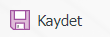 butonuna tıklanarak alan tanımlama kayıt işlemi gerçekleştirilir.
butonuna tıklanarak alan tanımlama kayıt işlemi gerçekleştirilir.
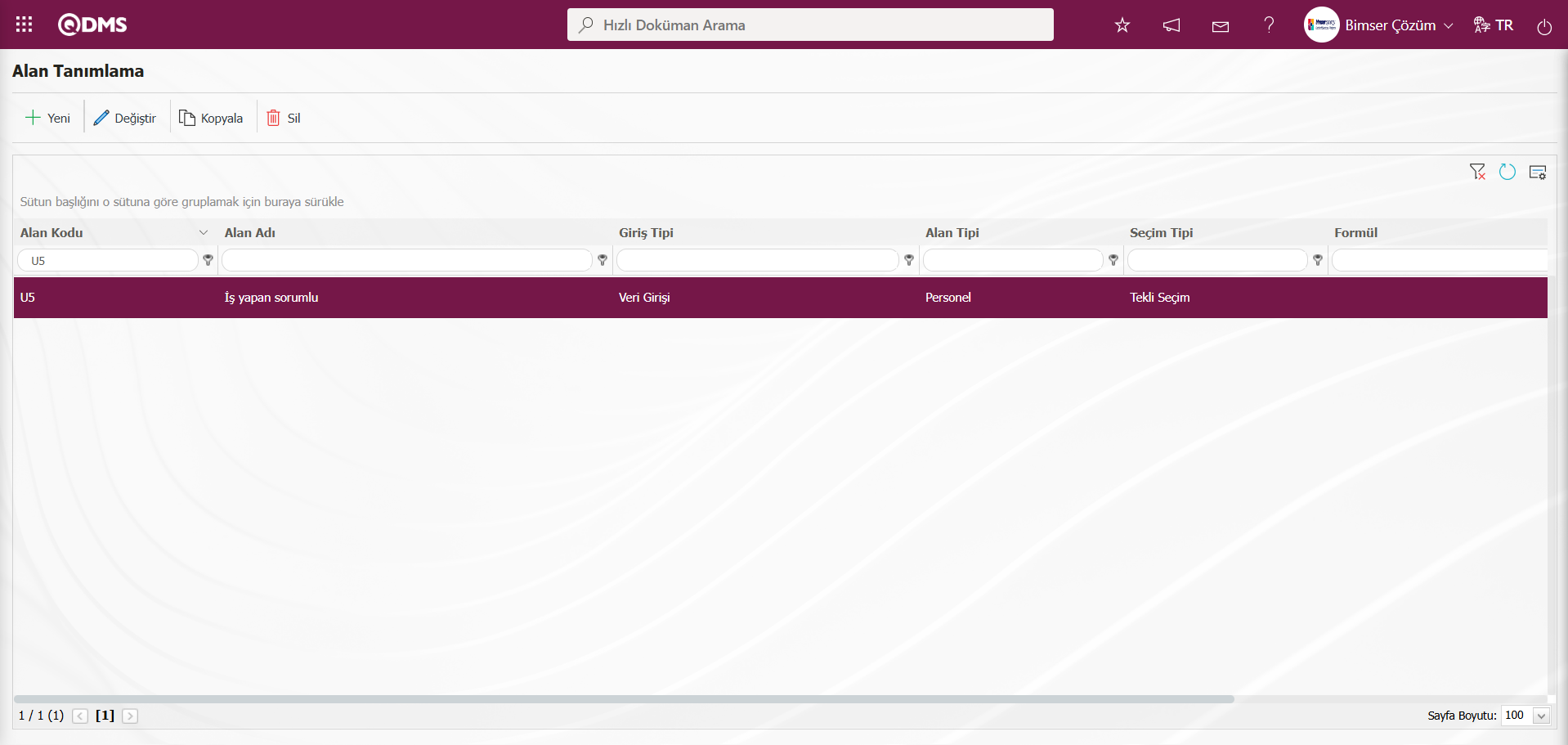
“Olasılık” Puanlı Liste Tipli Parametrik Alan Tanımlama: Açılır menüden seçim yaptırır, liste elementlerinin puan değerleri mevcut olan parametrik alan tipidir.
Alan Tanımlama ekranına yeni bir alan eklemek için ekranın sol üst köşesindeki  butonu tıklanılır.
butonu tıklanılır.
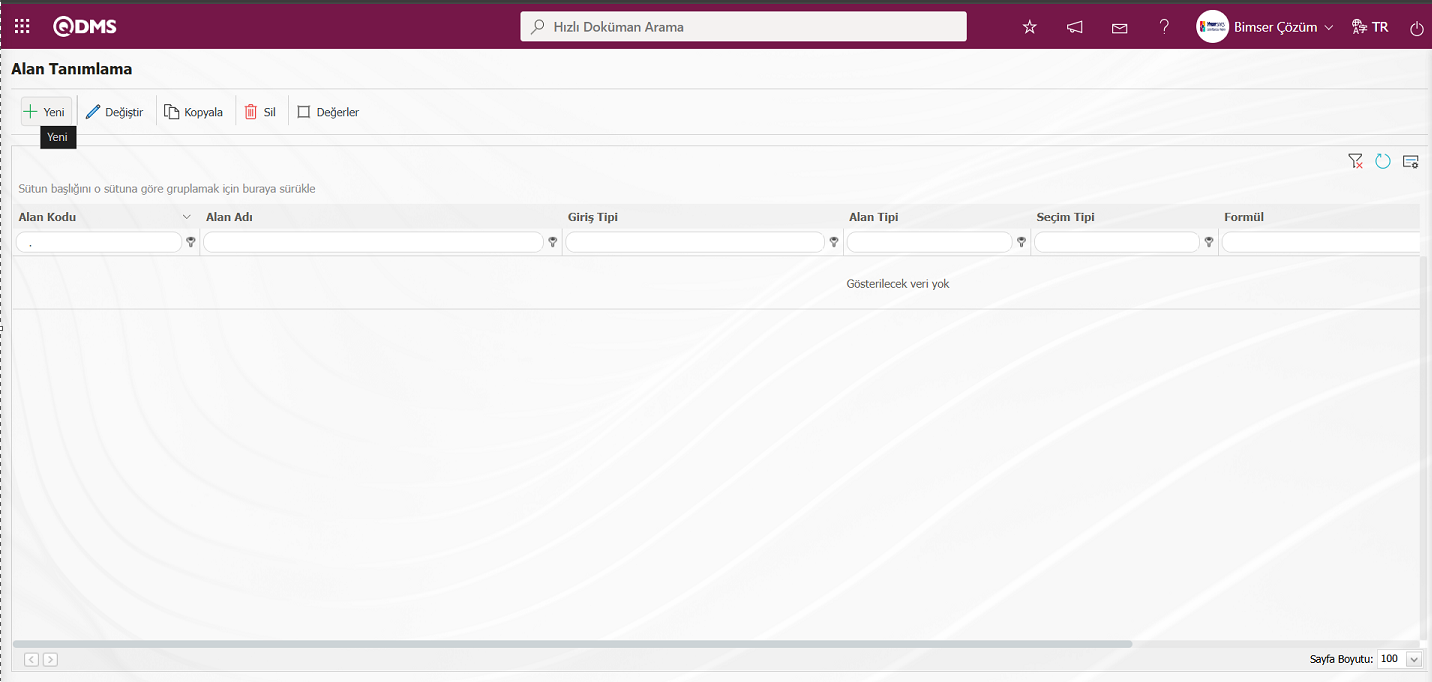
Alan Tanımlama-Yeni Kayıt ekranı açılır.
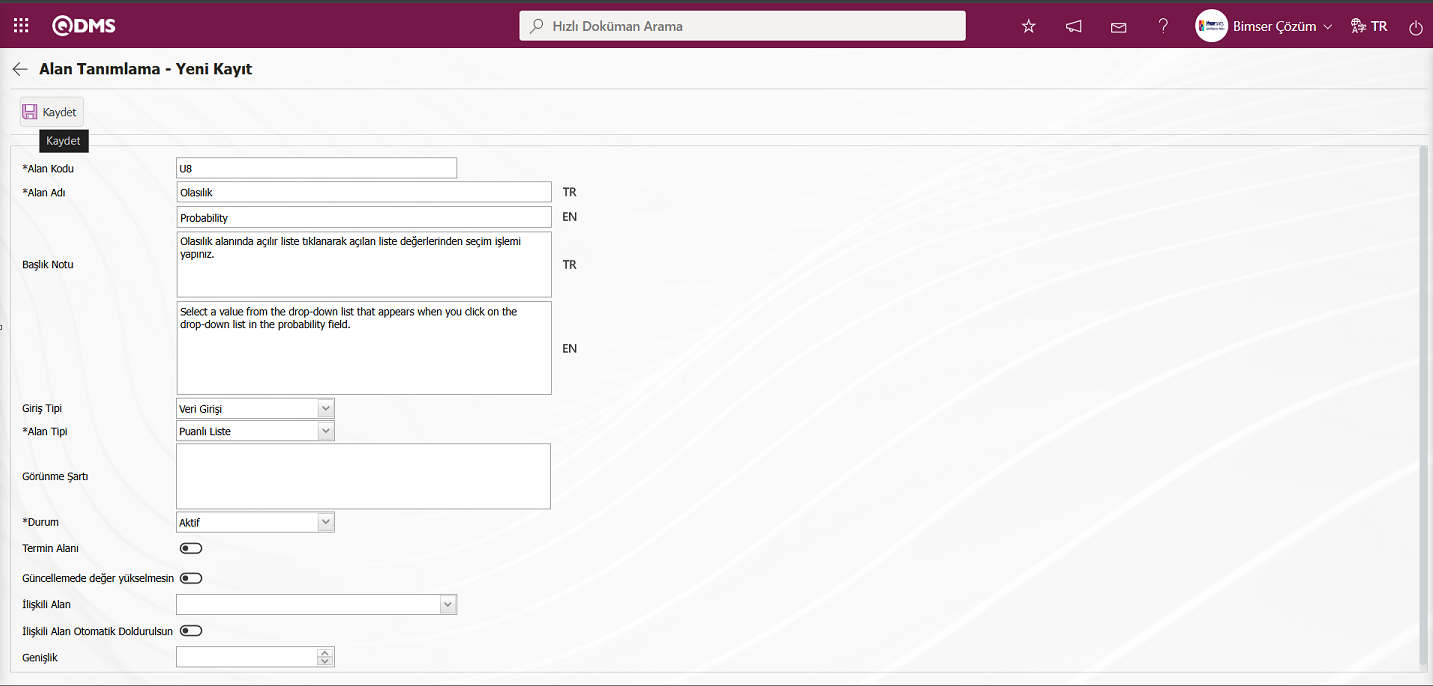
Açılan ekranda ilgili alanlar tanımlanır;
Alan Kodu: Alan Tanımlama-Yeni Kayıt ekranında Alan Kodu bilgisinin girildiği zorunlu alandır. Daha önce tanımlamış alanlarla aynı olmayacak şekilde boşluk, Türkçe karakter gibi karakterler kullanmadan tanımlanmalıdır. Ör. ‘001’, ‘RK’
Alan Adı: Alan Tanımlama-Yeni Kayıt ekranında Alan Adı bilgisinin girildiği alandır. İlgili dil simgelerin bulunduğu kısımda alan adının dil karşılığı bilgisi yazılır.
Başlık Notu: Alan Tanımlama-Yeni Kayıt ekranında alanı veri girişinin yapılması ile ilgili açıklayıcı bilgi içeren not bilgisinin girildiği alandır. Mouse ile  simgenin üzerine gelindiğinde görüntülenen bilgidir. İlgili dil simgelerin bulunduğu kısımda başlık notunun dil karşılığı bilgisi yazılır.
simgenin üzerine gelindiğinde görüntülenen bilgidir. İlgili dil simgelerin bulunduğu kısımda başlık notunun dil karşılığı bilgisi yazılır.
Giriş Tipi: Alan Tanımlama-Yeni Kayıt ekranında giriş tipinin Hesaplanan veya Veri Girişi tipi bilgisinin seçilebildiği alandır. Giriş Tipi seçeneği oluşturulan alanın manuel olarak veri girişi ile mi yoksa hesaplama yöntemi ile mi belirleneceğini gösterir. Örneğin: Veri Girişi.
Alan Tipi: Alan Tanımlama-Yeni Kayıt ekranında alan tipinin bilgisinin seçilebildiği alandır. Alan Tipi ise oluşturulan alanın metin, numerik, tarih, liste vb. tiplerinden hangisi olduğunu gösterir. Örneğin:Alan Tipi olarak Puanlı Liste alan tipi seçilir.
Görünme Şartı: Alan Tanımlama-Yeni Kayıt ekranında Görünme Şartı bilgisinin girildiği alandır. Bir alan eğer başka bir alanın şartına bağlı olarak görülecekse görünme şartı kullanılır. Liste tipli alanın değerlerine göre oluşturulan alanın görüntülenmesini sağlar. Kullanımı [ALANKODU]=ALAN_DEĞERİ vb. şekildedir. (Örneğin, Fırsat var mı? Alanının alan kodu 01; Fırsat alanının alan kodu 02 olsun. Eğer “Fırsat” Alanının, “Fırsat var mı?” Alanındaki seçeneklerden değer kodu 100 olan “Evet” değeri seçili ise görülmesi gerekiyorsa 02 numaraları “Fırsat” alanının görünme şartı bölümüne formül şu şekilde yazılmalıdır: [01]=100)
Durum: Alan Tanımlama-Yeni Kayıt ekranında durumun “Aktif” veya “Pasif” olarak bilgisinin seçilebildiği alandır.
Termin Alanı: Termin alanı aktif edilecekse ilgili check box’ı işaretlenir. Aksiyon ve DÖF’ lerin terminleri buradaki süre göz önüne alınarak belirlenir.
Güncellemeden değer yükselmesin: Güncellemeden değer yükselmesin bilgisi aktif edilecekse ilgili check box’ı işaretlenir. Bu bilginin işaretli olduğu alanlarda puan değeri güncelleme sırasında mevcut değerden daha yüksek olarak girilemez.
İlişkili Alan: İlişkili alan özelliği ile seçenek tipli iki alan arasında ilişki kurulabilmektedir. Referans alanın elemanlarının tanımlandığı ekranda ilişkili alandan hangi değerler ile ilişkili olduğu seçilebilmektedir. Böylece referans alanın form üzerinde değeri değiştiğinde ilişkili alan seçimli olarak otomatik dolabilmekte ya da seçim ekranından sadece ilişkilendirilen değerler arasından seçim yapılabilmektedir.
İlişkili Alan Otomatik Doldurulusun: İlişkili alan otomatik doldurulsun seçeneği aktif edilecekse ilgili check box’ı işaretlenir. Liste tipli iki alanın değerleri arasında kurulan ilişkiye göre alanlardan birinin otomatik doldurulmasını sağlar.
Genişlik: Alan Tanımlama-Yeni Kayıt ekranında genişlik bilgisinin girildiği alandır.
Açılan Alan Tanımlama-Yeni Kayıt alan kodu ve alan adı bilgisi girilir. Giriş Tipi veri girişi ve Alan Tipi seçilir. Durum kısmı seçilir. Alan Tanımlama ekranında gerekli alanlar doldurulduktan sonra sol üst köşedeki 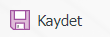 butonuna tıklanarak alan tanımlama kayıt işlemi gerçekleştirilir.
butonuna tıklanarak alan tanımlama kayıt işlemi gerçekleştirilir.

Tanımlanan “Olasılık” alanına değer eklemek için olasılık alanı seçili iken  butonuna tıklanılır.
butonuna tıklanılır.
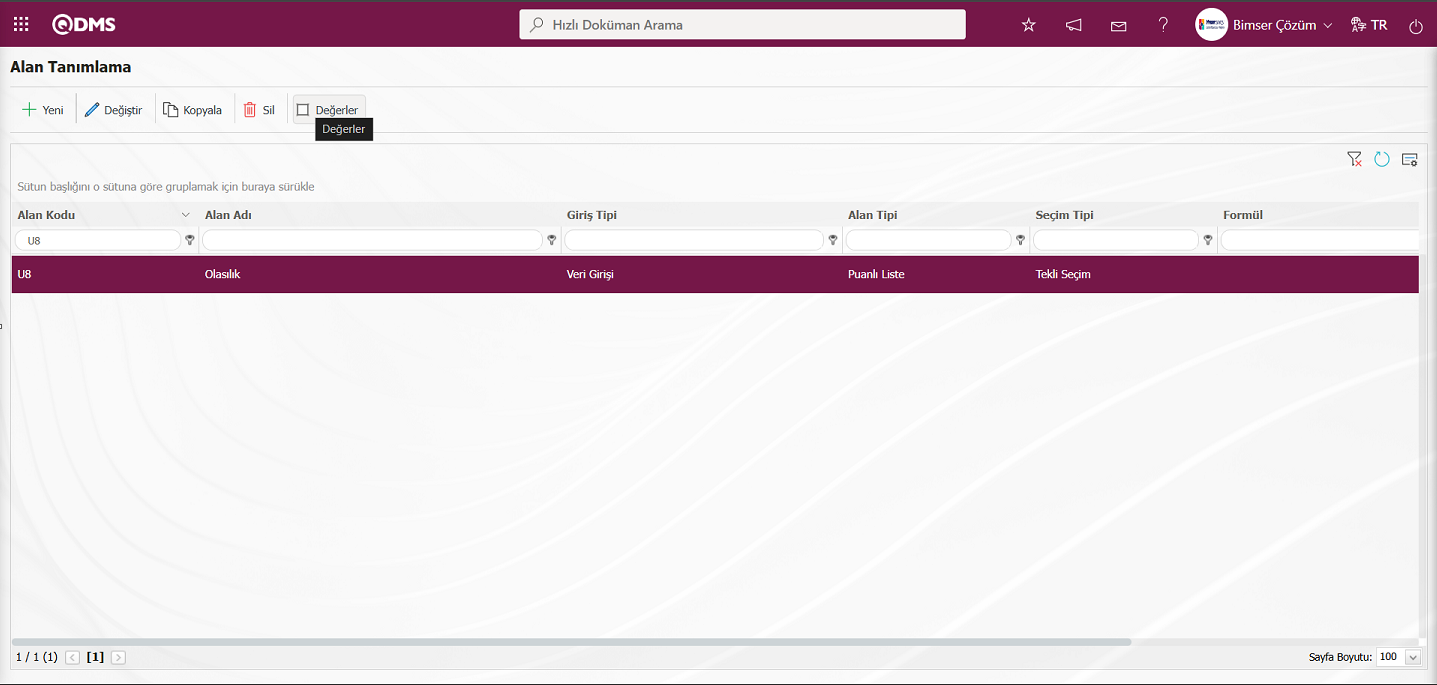
Alanın değerlerinin tanıtılacağı ekrana gelinir.
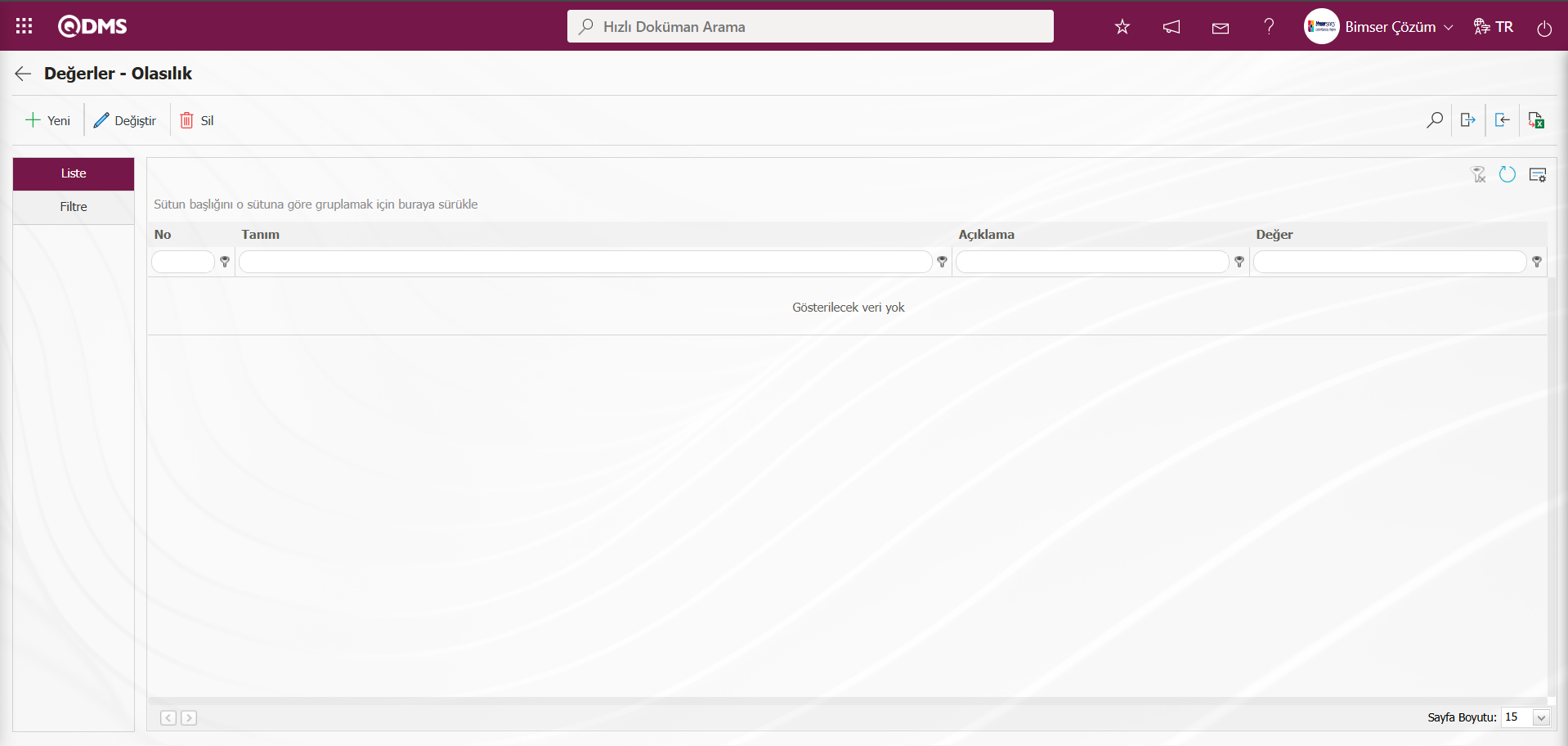
Ekrandaki bulunan butonlar yardımıyla;
 : Yeni bir değer tanımlanır
: Yeni bir değer tanımlanır
 : Listede seçili değer bilgisi üzerinde düzenleme işlemi yapılır.
: Listede seçili değer bilgisi üzerinde düzenleme işlemi yapılır.
 : Listede seçili değer bilgisinin silinme işlemi yapılır.
: Listede seçili değer bilgisinin silinme işlemi yapılır.
 : Kayıtlar filtrelenerek arama yapılabilir.
: Kayıtlar filtrelenerek arama yapılabilir.
 : Veriler Excel’ e aktarılabilir.
: Veriler Excel’ e aktarılabilir.
 : Şablon indirilir.
: Şablon indirilir.
 : Şablon yüklenilir.
: Şablon yüklenilir.
Not:  (Şablon İndir) ve
(Şablon İndir) ve  (Şablon Yükle) butonları ile sisteme toplu olarak alan değerleri aktarılabilmektedir. Şablon indirme butonu ile sistemdeki şablon kullanıcının bilgisayarına indirilir. İlgili şablon kullanıcılar tarafından doldurularak şablon yükleme butonu ile sisteme yüklendiğinde şablondaki tüm alan değerleri sisteme aktarılmış olacaktır.
(Şablon Yükle) butonları ile sisteme toplu olarak alan değerleri aktarılabilmektedir. Şablon indirme butonu ile sistemdeki şablon kullanıcının bilgisayarına indirilir. İlgili şablon kullanıcılar tarafından doldurularak şablon yükleme butonu ile sisteme yüklendiğinde şablondaki tüm alan değerleri sisteme aktarılmış olacaktır.
Değerler-Olasılık ekranında ekranın sol üst köşesindeki  butonuna tıklanarak yeni değer tanımlama işlemine başlanılır.
butonuna tıklanarak yeni değer tanımlama işlemine başlanılır.
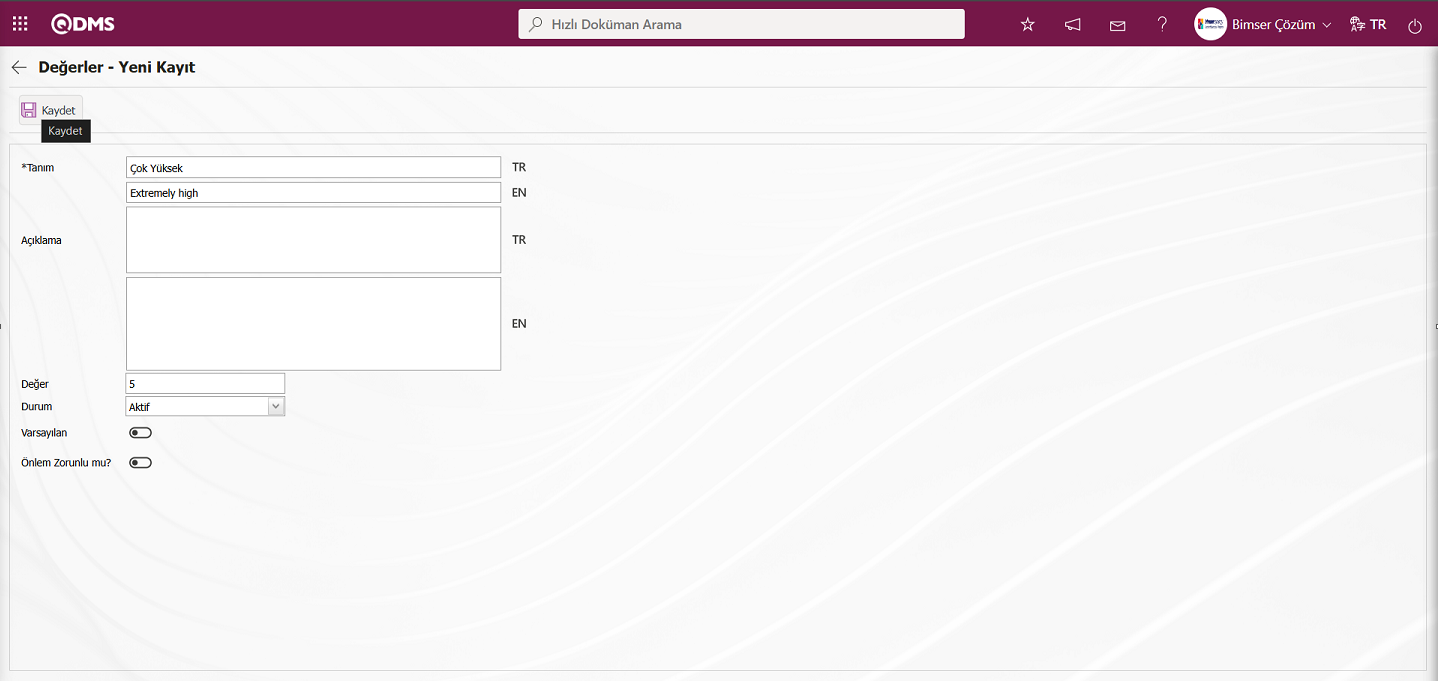
Açılan ekranda ilgili alanlar tanımlanır:
Tanım: Değerler-Yeni Kayıt ekranında tanımlanan değerin tanım bilgisi yazıldığı alandır.
Açıklama: Değerler-Yeni Kayıt ekranında tanımlanan değerin açıklama bilgisi yazıldığı alandır..
Durum: Değerler-Yeni Kayıt ekranında tanımlanan değerin durumu aktif veya pasif olarak seçildiği alandır.
Değer: Değerler-Yeni Kayıt ekranında tanımlanan değerin sayısal puan değer bilgisinin yazıldığı alandır.
Varsayılan: Değerler-Yeni Kayıt ekranında tanımlanan değerin ilgili liste değerinin varsayılan olarak alanda görünmesini sağlandığı alandır. Bu alanla ilgili check box işaretlendiğinde sistem otomatik olarak alanın değerini seçenek olarak getirir.
Önlem zorunlu mu?: Değerler-Yeni Kayıt ekranında tanımlanan değerin seçili olduğunda Önlemler sekmesinden en az bir önlem girilmesi zorunluğunun getirdiği alandır. İlgili seçenek seçildiğinde Önlemler sekmesinde önlem tanımlama işlemi yapılmadan sistem Risk Değerlendirme detay kaydını kaydetmez ve önlem tanımlama işlemi yapılacağına dair uyarı mesajı verir.
Gerekli alanlar doldurulduktan sonra sol üst köşedeki  butonu tıklanarak değer tanımlama kayıt işlemi gerçekleştirilir. Olasılık, şiddet, frekans vb. puanlı liste, liste, arama özellikli liste tipli alanların değer tanımlama işlemleri bu şekilde yapılır. Alan özelliklerine göre bu ekranda değişiklikler olabilmektedir.
butonu tıklanarak değer tanımlama kayıt işlemi gerçekleştirilir. Olasılık, şiddet, frekans vb. puanlı liste, liste, arama özellikli liste tipli alanların değer tanımlama işlemleri bu şekilde yapılır. Alan özelliklerine göre bu ekranda değişiklikler olabilmektedir.
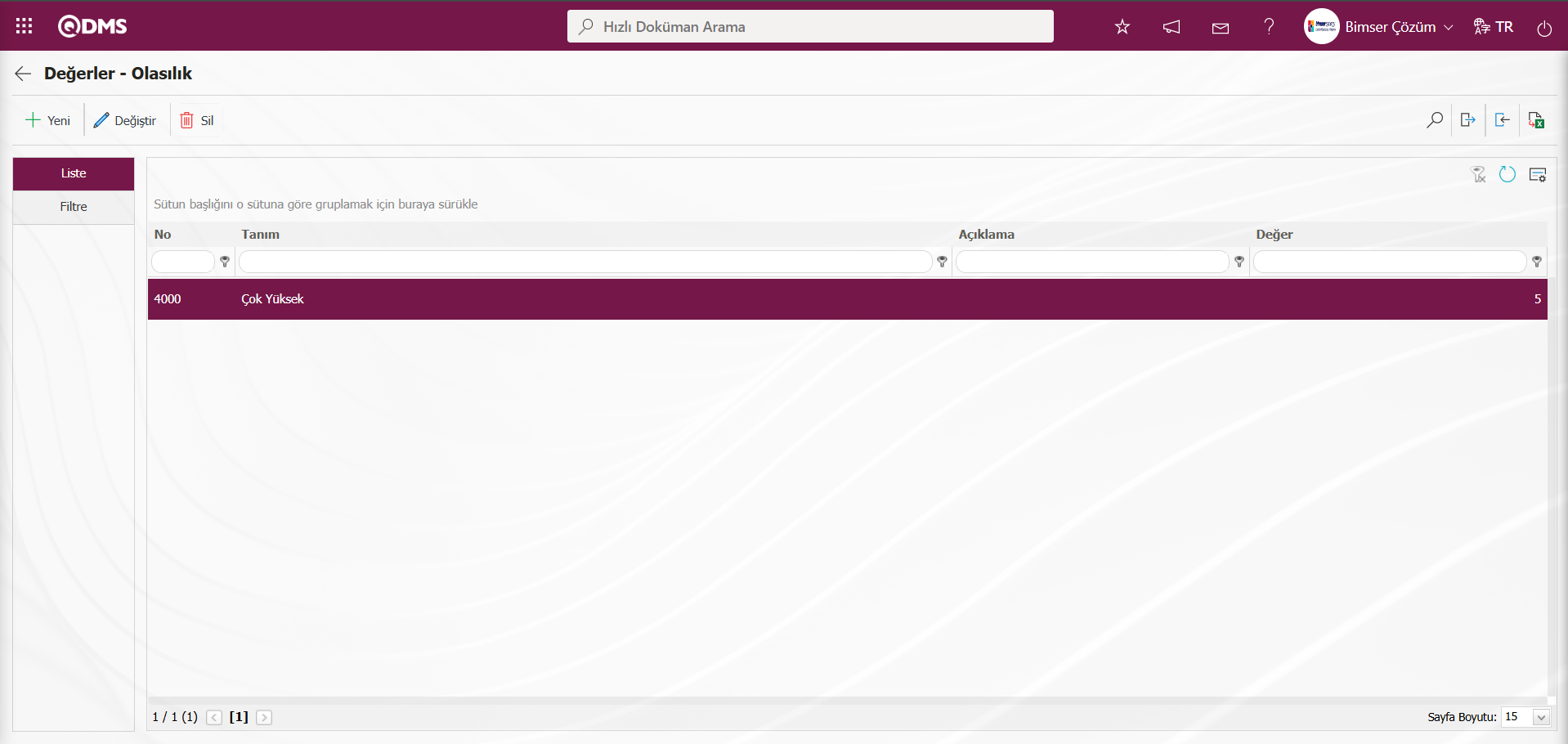
Değerler-Olasılık ekranında diğer değerlerin tanımlama işlemi için  (Şablon İndir) ve
(Şablon İndir) ve  (Şablon Yükle) butonları ile sisteme toplu olarak alan değerleri aktarım işlemi yapılır.Toplu olarak alan değerlerini aktarım işlemi alanın değerleri birden fazla olduğunda kullanılmaktadır.
(Şablon Yükle) butonları ile sisteme toplu olarak alan değerleri aktarım işlemi yapılır.Toplu olarak alan değerlerini aktarım işlemi alanın değerleri birden fazla olduğunda kullanılmaktadır.
Değerler-Olasılık ekranında  (Şablon İndir) butonu tıklanılır.
(Şablon İndir) butonu tıklanılır.
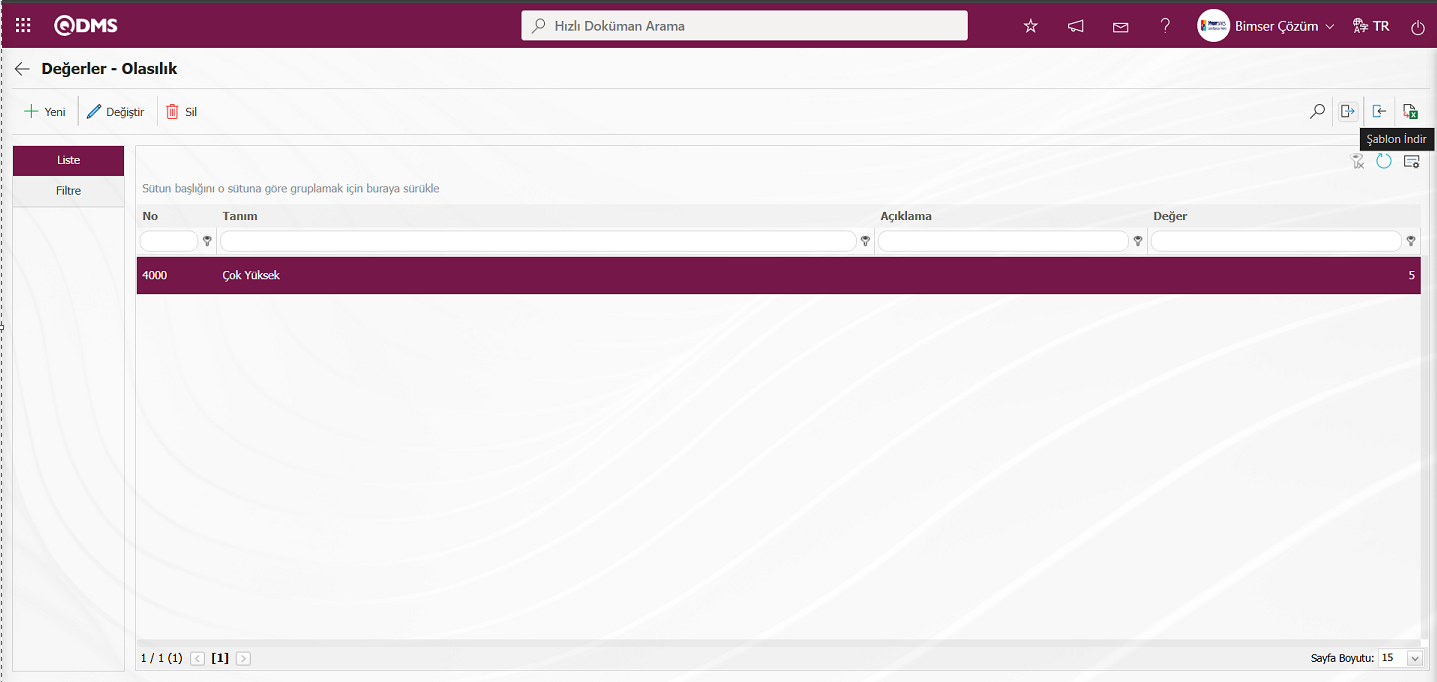
Değerler aktarım şablonu bilgisayara indirilir.İndirilen aktarım şablonunda ilgili alanlar ilgili bilgiler yazılarak doldurulur.
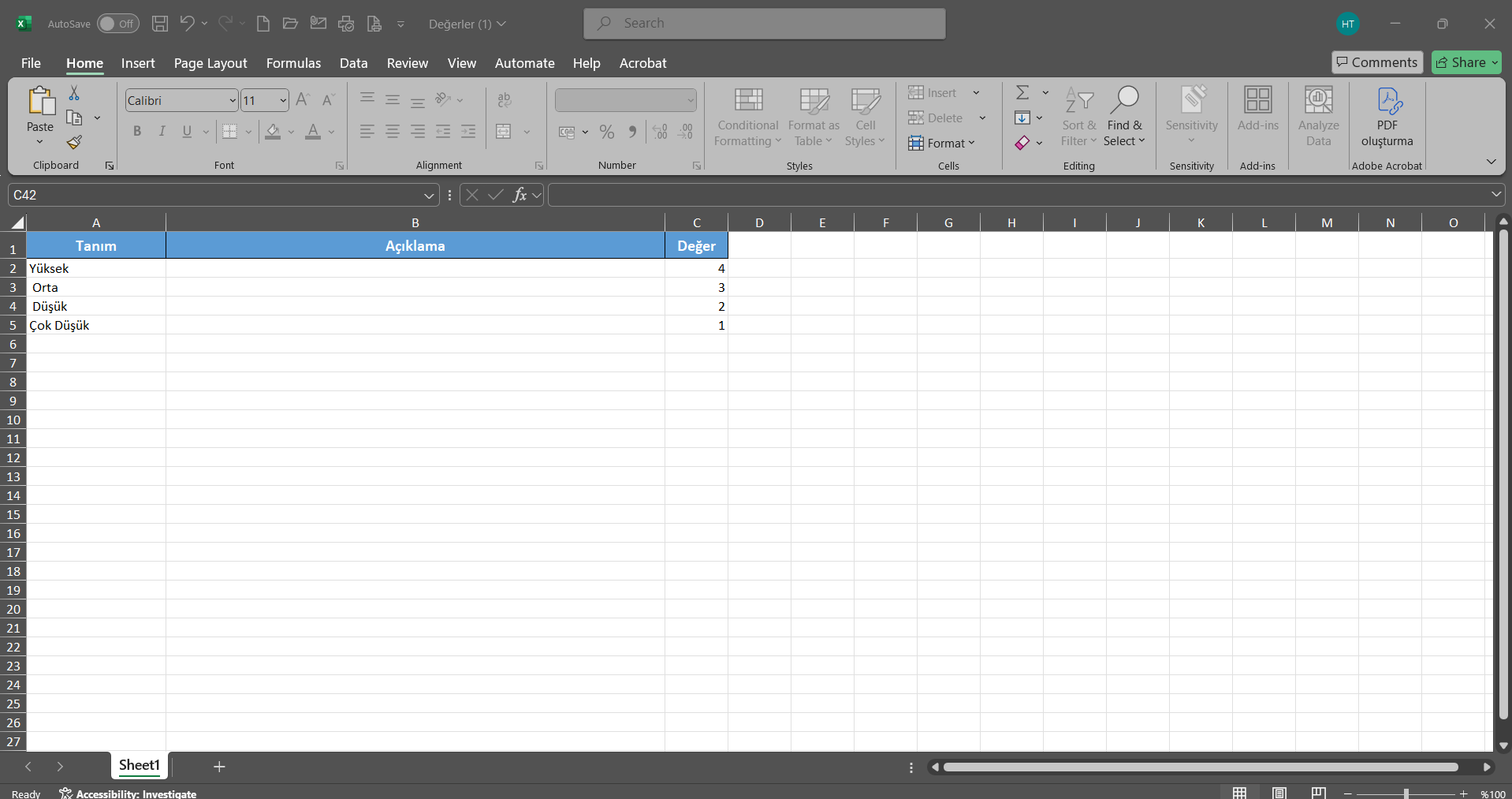
Değerler-Olasılık ekranında  (Şablon Yükle ) butonu tıklanılır.
(Şablon Yükle ) butonu tıklanılır.
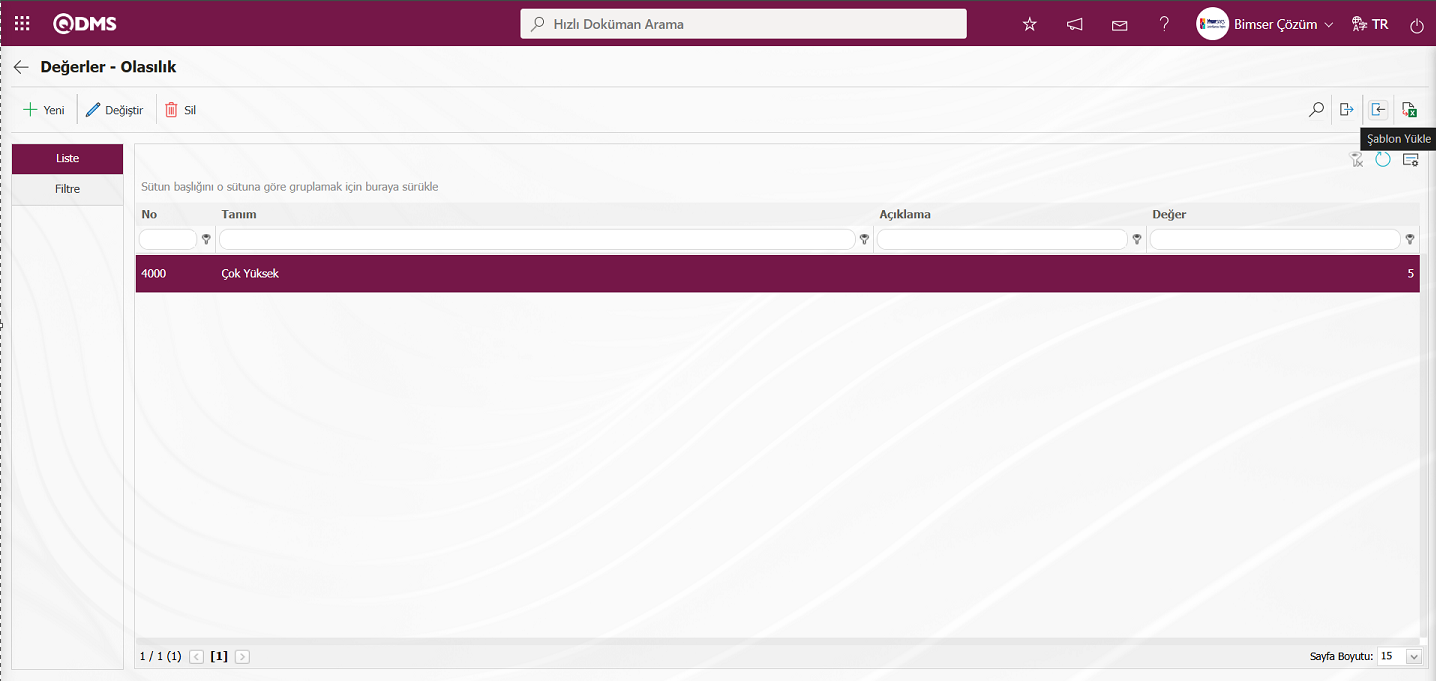
Dosya Yükleme ekranında “Gözat” butonu tıklanılır.
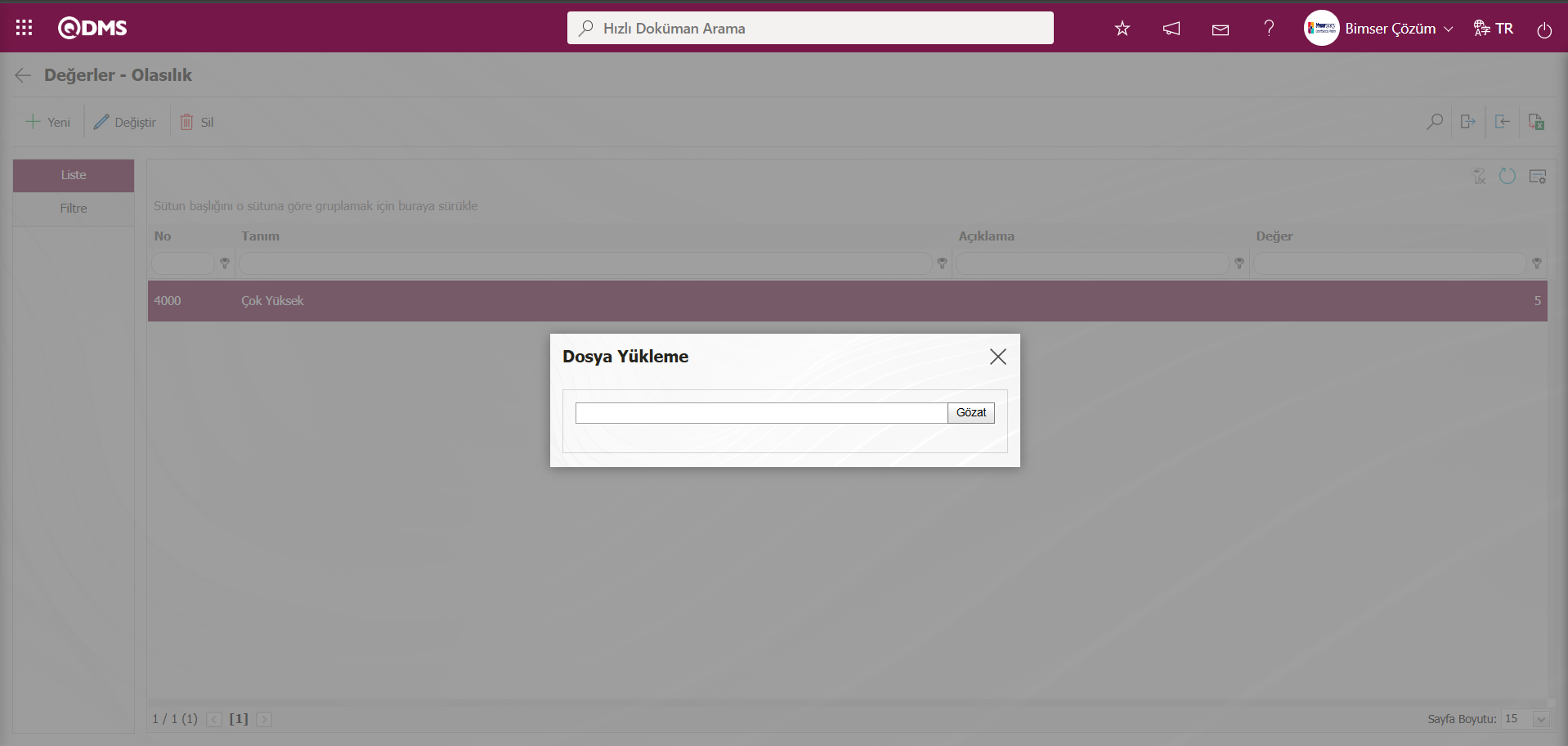
Açılan ekranda doldurulan Değerler Aktarım şablonu seçilir.
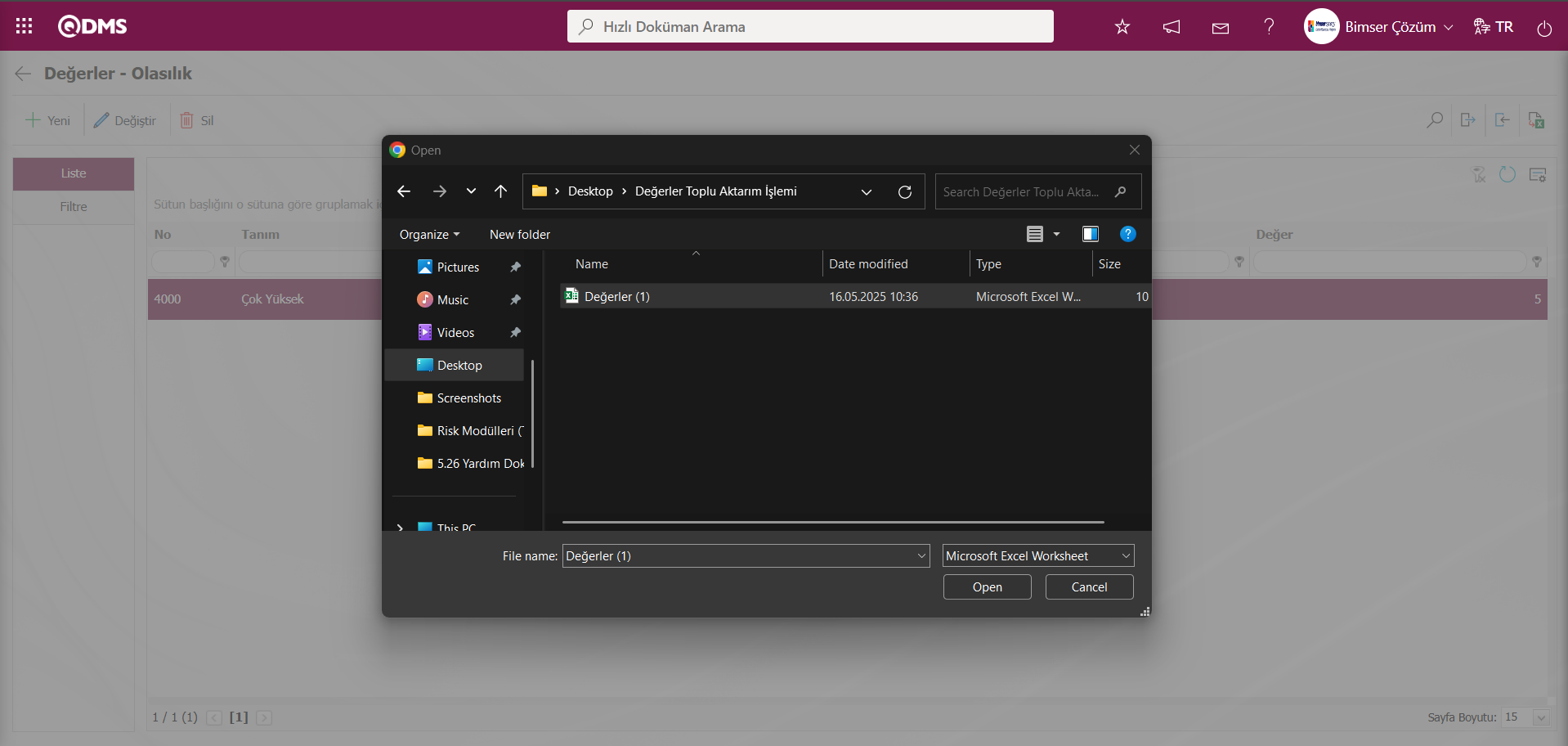
Sistem tarafından “Aktarım işlemi başarıyla tamamlandı.” mesajı verilerek onay kutusu liste alan tipinin değerlerinin aktarım işlemin gerçekleştiği belirtilir.
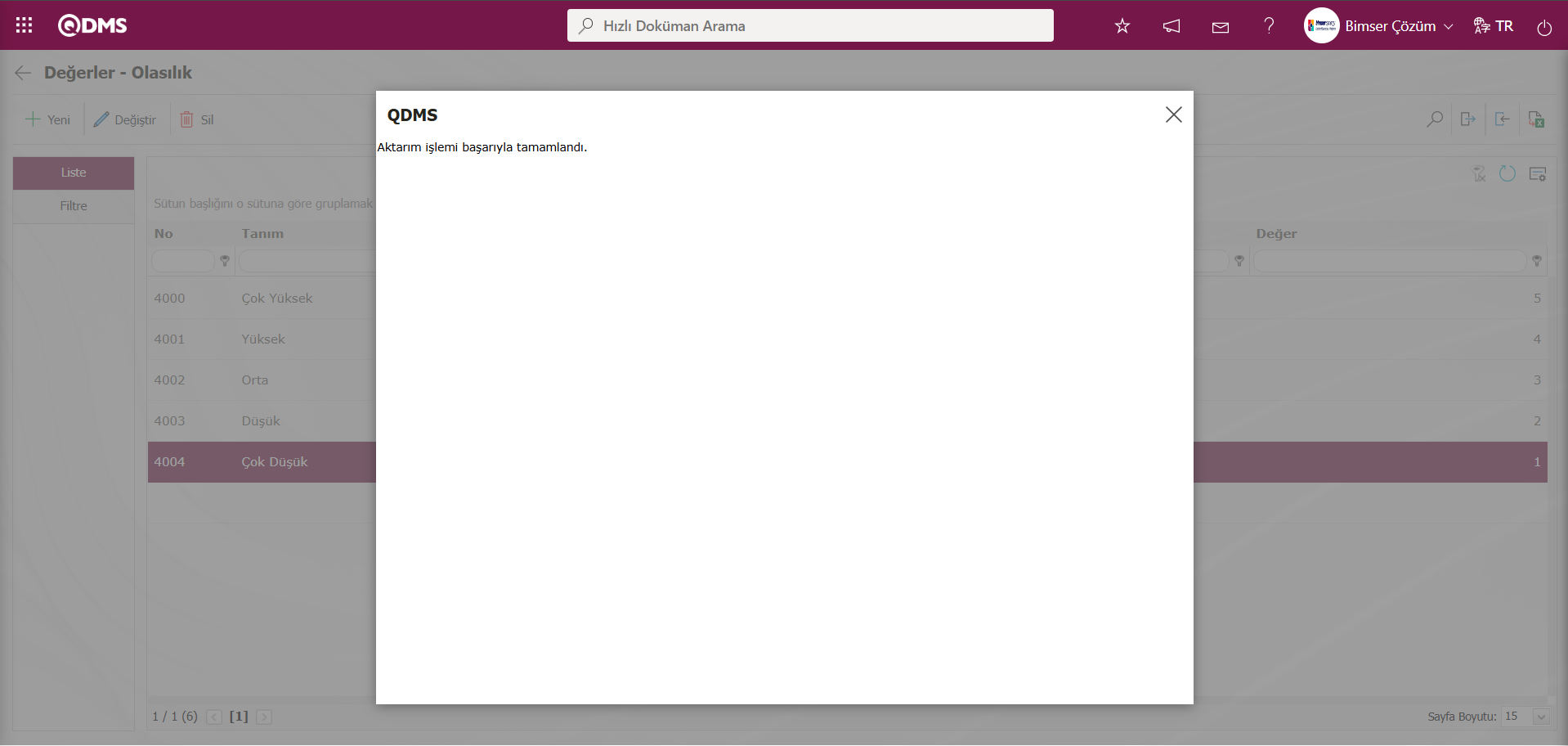
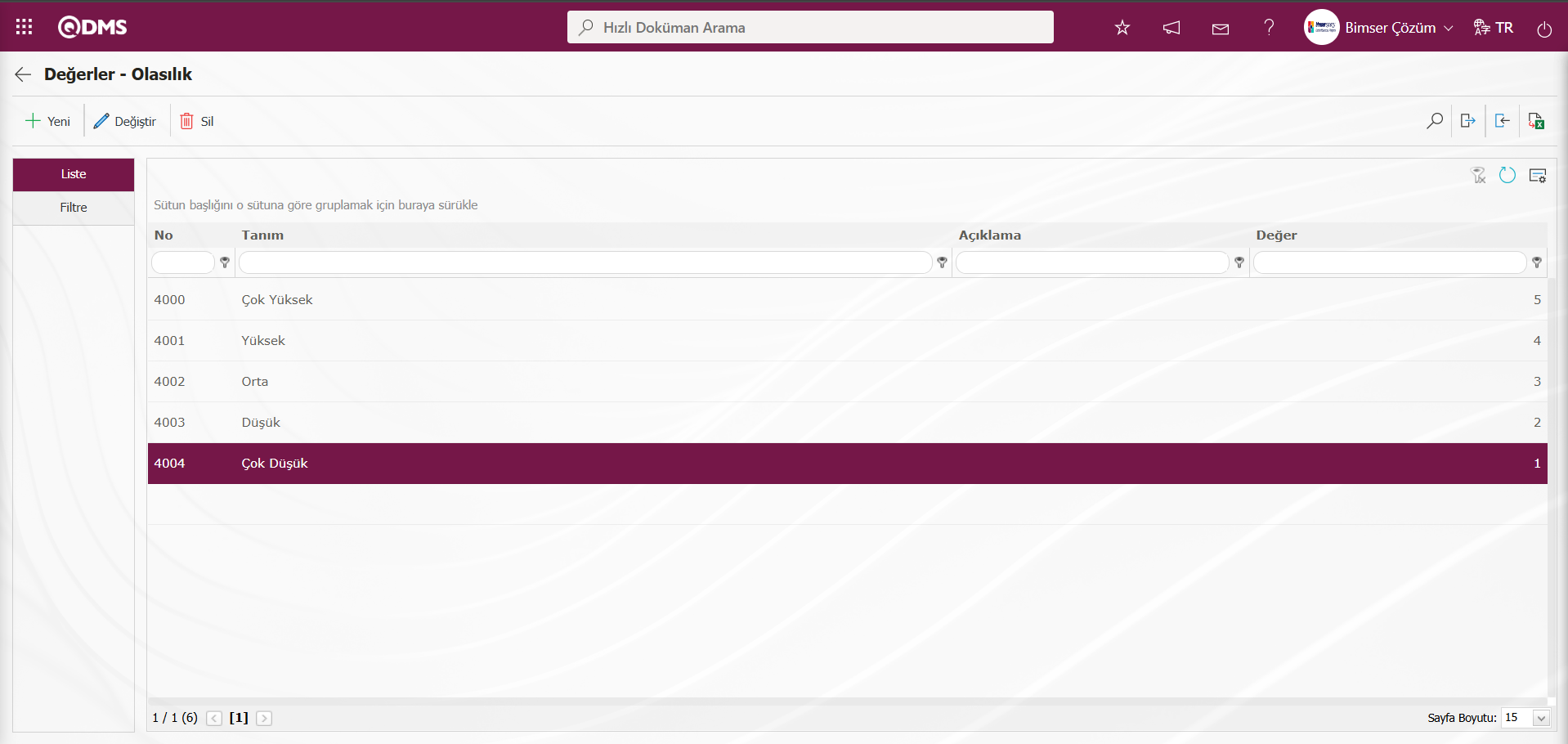
“Etki” Puanlı Liste Tipli Parametrik Alan Tanımlama: Açılır menüden seçim yaptırır, liste elementlerinin puan değerleri mevcut olan parametrik alan tipidir.
Olasılık Puanlı liste tipli alanın tanımlama işlemi gibi aynı şekilde Etki puanlı liste tipli alanın tanımlama işlemi yapılır.
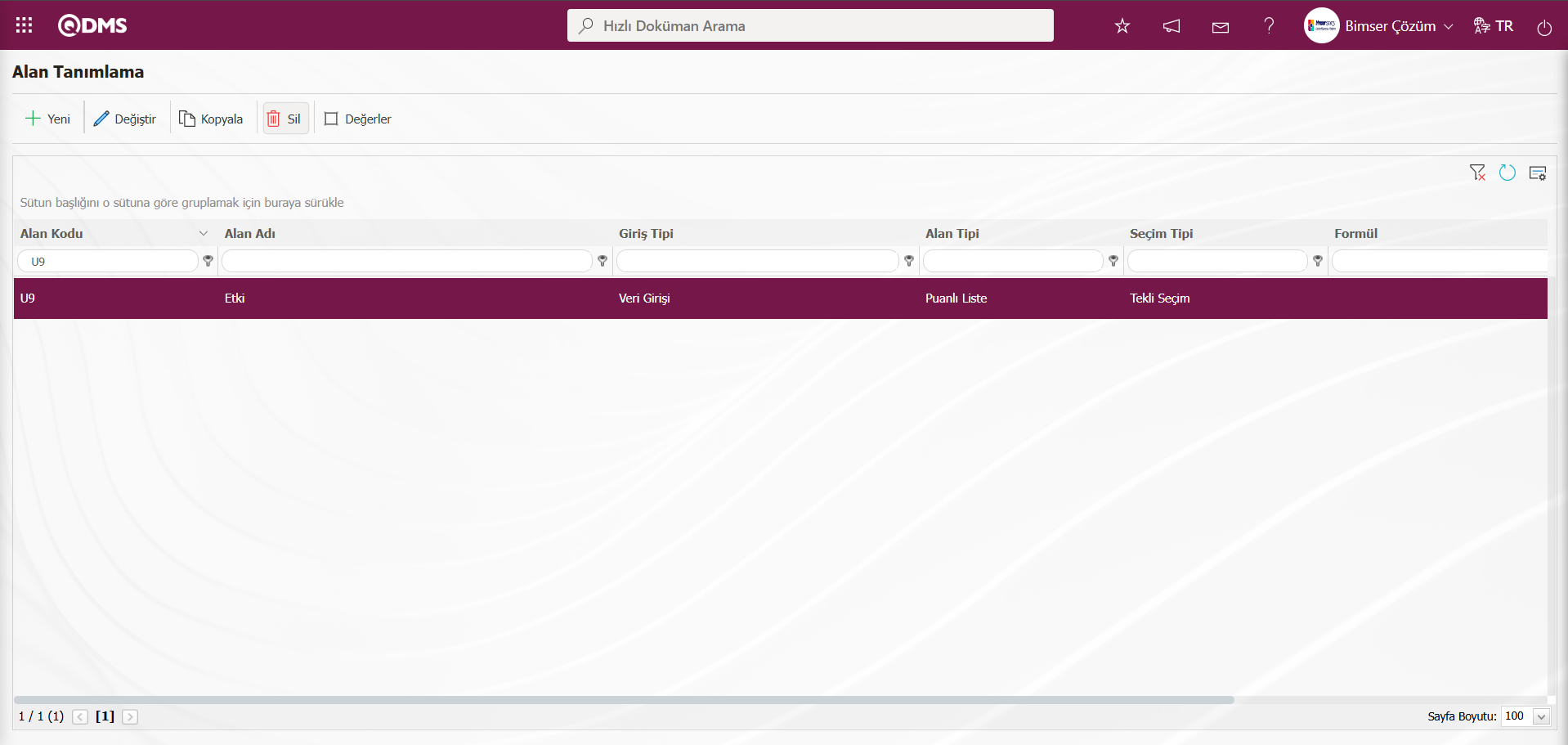
“Etki” Puanlı Liste tipli parametrik alanın değerlerinin tanımlama işlemi:“Olasılık” puanlı liste alan tipinde olduğu gibi “Etki” puanlı Liste tipinin değerlerin tanımlama işlemi Değerler ekranında  butonu ile manuel yada
butonu ile manuel yada  (Şablon İndir) ve
(Şablon İndir) ve  (Şablon Yükle) butonları ile kullanarak sisteme toplu olarak alan değerleri toplu aktarım işlemi yapılır.
(Şablon Yükle) butonları ile kullanarak sisteme toplu olarak alan değerleri toplu aktarım işlemi yapılır.
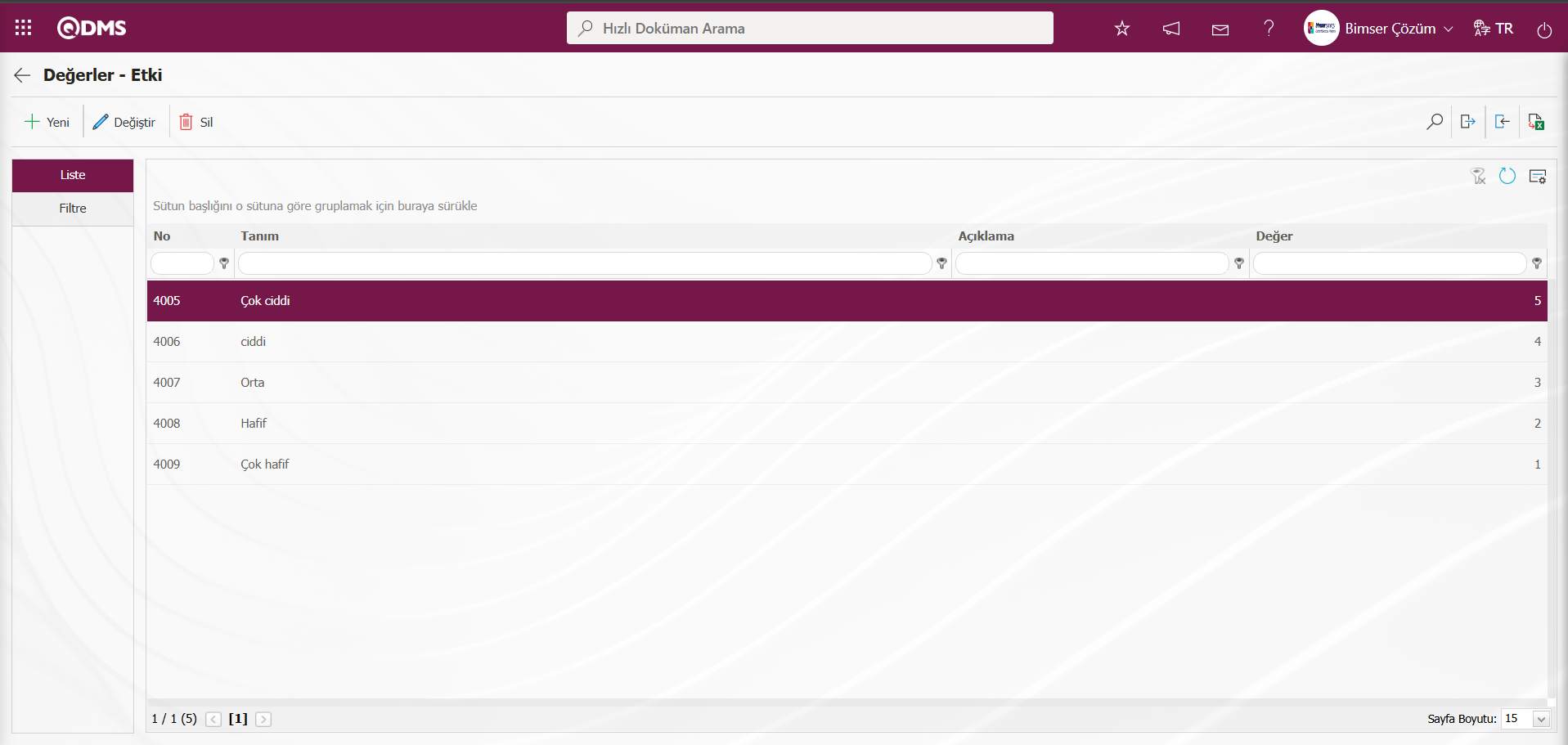
Giriş tipi olarak veri girişi seçilen alanların tanımlanması yukarıdaki gibi gerçekleştirilir. Puanlı liste tipli alanlar ve değerlerinin tanımlama işlemi bu şekilde yapılır.
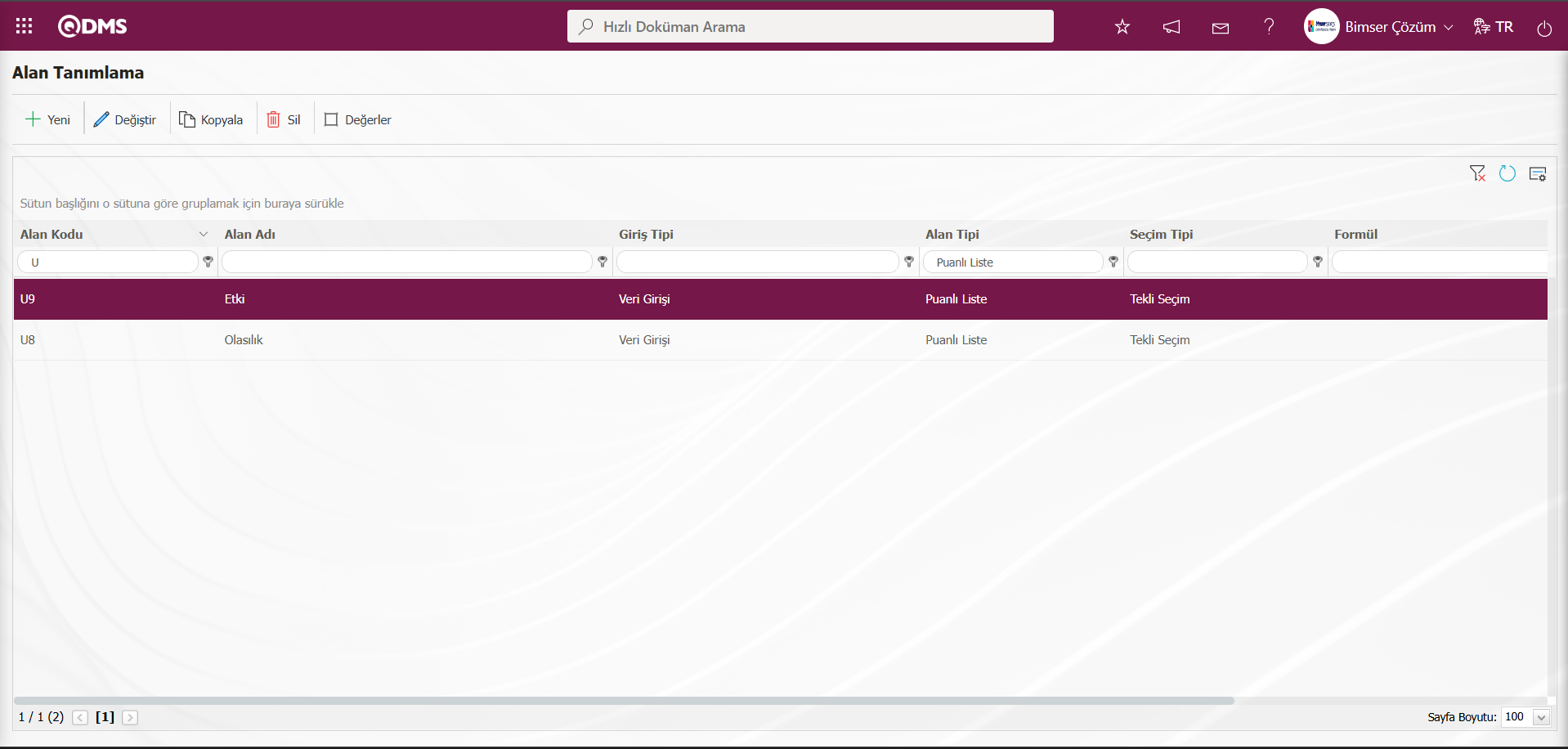
Giriş tipleri hesaplanan (Risk Puanı gibi) olacak alanlar ise formülleri ile birlikte tanımlanır.
“Risk Puanı” Nümerik Tipli Parametik Alan Tanımlama İşlemi: Sayısal olarak veri girişi yaptıran parametrik alan tipidir.
Fomüle bağlı olarak tanımlanan bir alandır. Bu alanın tanımlama işleminde Giriş Tipi alanında Hesaplanan seçeneği seçilir. Formül Tipi seçeneklerinde Excel ve SQL seçeneklerinde Excel seçilir. (Excel ve SQL seçeneklerinde bağlı olarak tanımlanan Formül alanlarında Bimser Destek ekibinde yardım alınma işlemi yapılır. )
“Risk Puanı” nümerik tipli parametrik alanın tanımlama işleminde ekranın sol üst köşesindeki  butonu tıklanılır.
butonu tıklanılır.
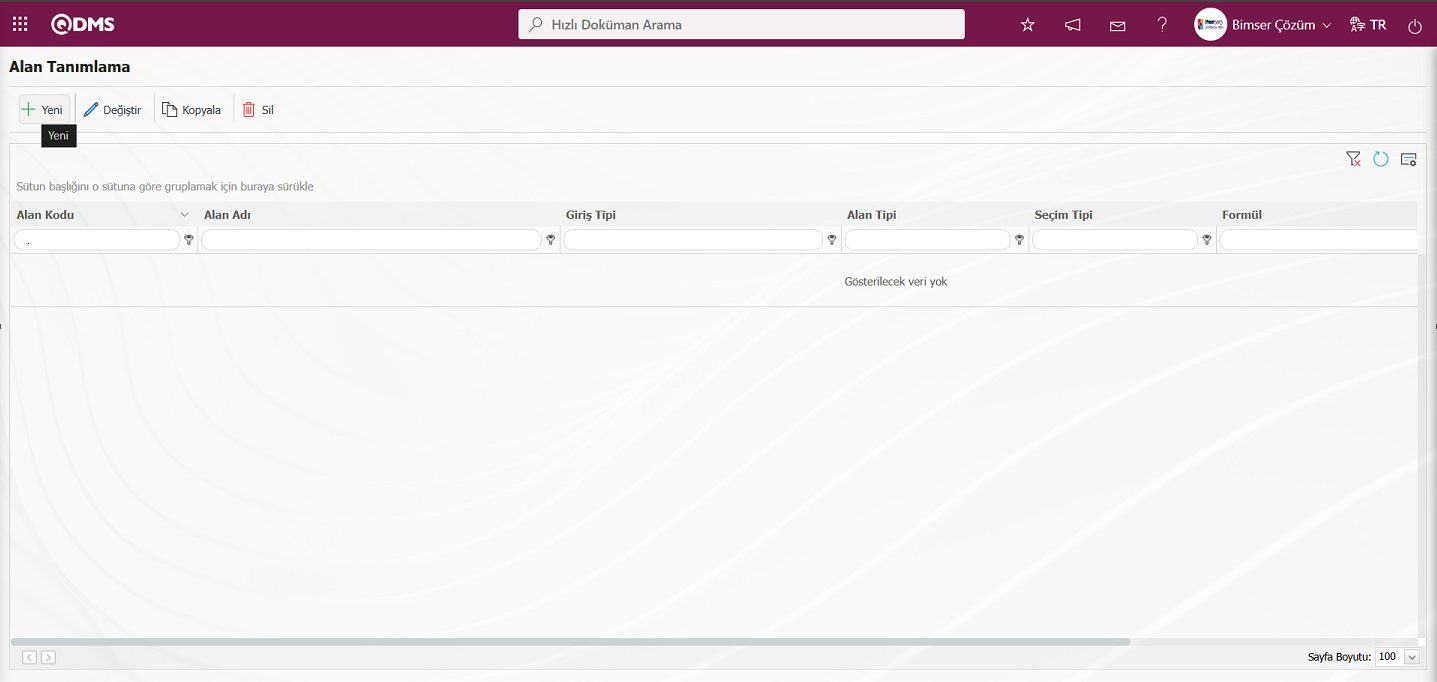
Alan Tanımlama-Yeni Kayıt ekranı açılır.
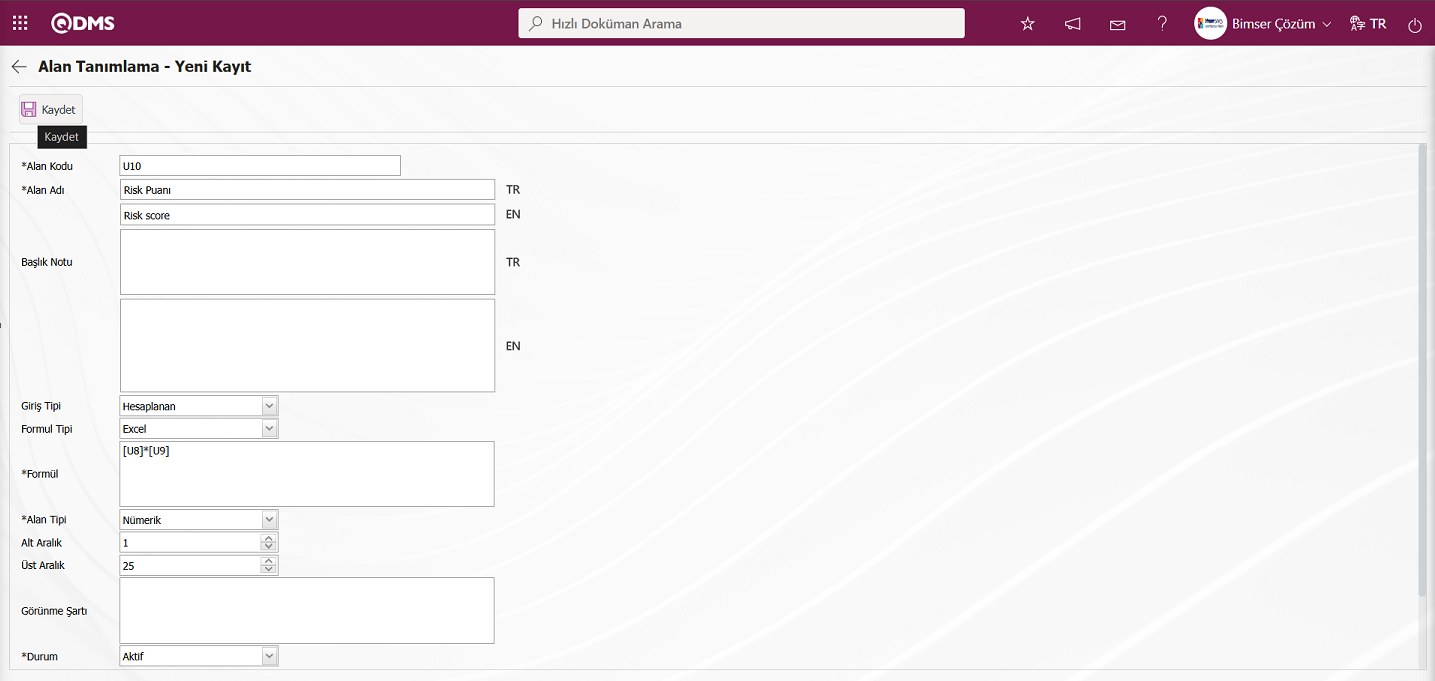
Açılan ekranda ilgili alanlar tanımlanır;
Alan Kodu: Alan Tanımlama-Yeni Kayıt ekranında Alan Kodu bilgisinin girildiği zorunlu alandır. Daha önce tanımlamış alanlarla aynı olmayacak şekilde boşluk, Türkçe karakter gibi karakterler kullanmadan tanımlanmalıdır. Ör. ‘001’, ‘RK’
Alan Adı: Alan Tanımlama-Yeni Kayıt ekranında Alan Adı bilgisinin girildiği alandır. İlgili dil simgelerin bulunduğu kısımda alan adının dil karşılığı bilgisi yazılır.
Başlık Notu: Alan Tanımlama-Yeni Kayıt ekranında alanı veri girişinin yapılması ile ilgili açıklayıcı bilgi içeren not bilgisinin girildiği alandır. Mouse ile  simgenin üzerine gelindiğinde görüntülenen bilgidir. İlgili dil simgelerin bulunduğu kısımda başlık notunun dil karşılığı bilgisi yazılır.
simgenin üzerine gelindiğinde görüntülenen bilgidir. İlgili dil simgelerin bulunduğu kısımda başlık notunun dil karşılığı bilgisi yazılır.
Giriş Tipi: Alan Tanımlama-Yeni Kayıt ekranında giriş tipinin Hesaplanan veya Veri Girişi tipi bilgisinin seçilebildiği alandır. Giriş Tipi seçeneği oluşturulan alanın manuel olarak veri girişi ile mi yoksa hesaplama yöntemi ile mi belirleneceğini gösterir. Örneğin: Hesaplanan seçeneği seçilir.
Formül Tipi: Alan Tipi-Yeni Kayıt ekranında giriş tipi Hesaplanan seçeneği seçildiğinde görüntülenen alandır. Formül Tipi alanında tanımlanan alanın formülü yazılır.
Formül: ([U8]*[U9]) formül alan kodlarının köşeli parantez içerisinde yazılarak çarpım işlemi şeklinde yazılır. Bu işlemde Alan Tanımlama menüsünde Olasılık ve Etki puanlı liste tipli alanlarının köşeli parantez içerisinde alan kodu yazılarak çarpımı şeklinde tanımlanarak yazılır.
Alan Tipi: Alan Tanımlama-Yeni Kayıt ekranında alan tipinin bilgisinin seçilebildiği alandır. Alan Tipi ise oluşturulan alanın metin, numerik, tarih, liste vb. tiplerinden hangisi olduğunu gösterir. Formül Tipli alanların tanımlama işleminde nümerik veya metin tipli alan seçim işlemi yapılır. Örneğin: Nümerik alan tipi seçilir.
Alt Aralık: Alan Tanımlama-Yeni Kayıt ekranında alanın hesaplanan değerin alt aralık sayısal değeri bilgisinin yazıldığı alandır.
Üst Aralık: Alan Tanımlama-Yeni Kayıt ekranında alanın hesaplanan değerin üst aralık sayısal değeri bilgisinin yazıldığı alandır.
Görünme Şartı: Alan Tanımlama-Yeni Kayıt ekranında Görünme Şartı bilgisinin girildiği alandır. Bir alan eğer başka bir alanın şartına bağlı olarak görülecekse görünme şartı kullanılır. Liste tipli alanın değerlerine göre oluşturulan alanın görüntülenmesini sağlar. Kullanımı [ALANKODU]=ALAN_DEĞERİ vb. şekildedir. (Örneğin, Fırsat var mı? Alanının alan kodu 01; Fırsat alanının alan kodu 02 olsun. Eğer “Fırsat” Alanının, “Fırsat var mı?” Alanındaki seçeneklerden değer kodu 100 olan “Evet” değeri seçili ise görülmesi gerekiyorsa 02 numaraları “Fırsat” alanının görünme şartı bölümüne formül şu şekilde yazılmalıdır: [01]=100)
Durum: Alan Tanımlama-Yeni Kayıt ekranında durumun “Aktif” veya “Pasif” olarak bilgisinin seçilebildiği alandır.
Genişlik: Alan Tanımlama-Yeni Kayıt ekranında genişlik bilgisinin girildiği alandır.
Açılan Alan Tanımlama-Yeni Kayıt alan kodu ve alan adı bilgisi girilir. Giriş Tipi ve Alan Tipi seçilir. Giriş Tipi Hesaplanan olarak seçilerek Formül tipi alanında alan kodlarına bağlı olarak oluşturulan formül yazılır. Durum kısmı seçilir. Alan Tanımlama ekranında gerekli alanlar doldurulduktan sonra sol üst köşedeki  butonuna tıklanarak formül içerikli alanın tanımlama kayıt işlemi gerçekleştirilir.
butonuna tıklanarak formül içerikli alanın tanımlama kayıt işlemi gerçekleştirilir.
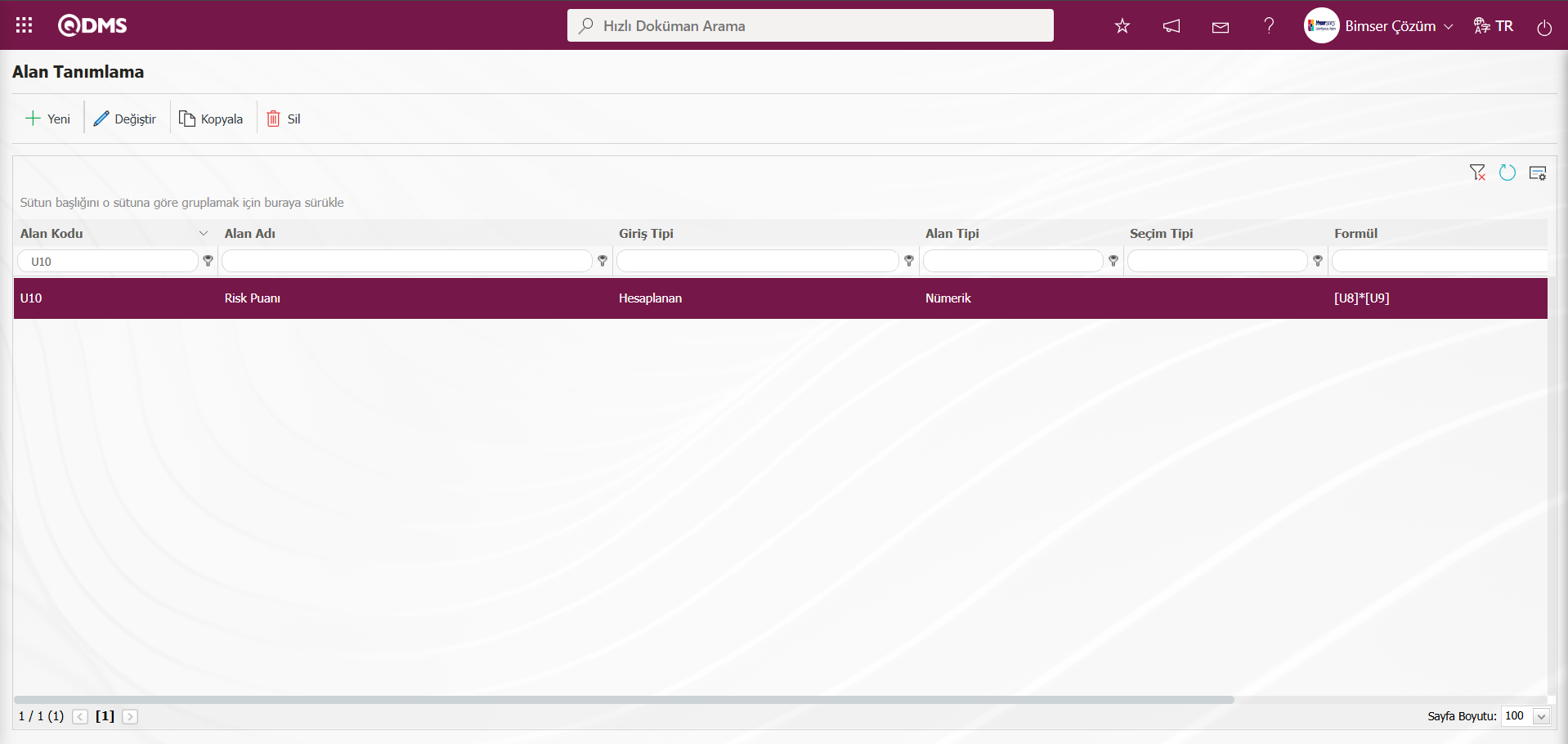
Formül girişleri ilgili alanların tanımlama ekranlarında gerçekleştirilir. Örnek olarak bir formül aşağıdaki gibi analiz edilebilir.
([U8]*[U9]) şeklinde yazılan bir alanda köşeli parantez içinde yazılan ifade alan kodlarını temsil etmektedir. Bu ifadeler alan tanımlama ekranında alanları tanımlarken kullanıcı tarafından belirlenir.
Risk Puanı alanı için, U8; Olasılık alanı için, U9; Etki alanı için, olarak kodlama yapılmış olduğu için formül, ( [U8]*[U9]) şeklinde olacaktır. Bu formülün sonucu olarak Risk Puanı Alanı, Olasılık ve Etki alanında seçilen değerlerin çarpımı olmak üzere sistem tarafından otomatik olarak hesaplanacaktır. Hesaplanan alanlarda bir diğer formül kullanımı ise IF fonksiyonu ile olmaktadır. IF Fonksiyonunun liste tipli alanlar için kullanılabilmesi için öncelikle ilgili alana değer tanımlanması gereklidir.
“Risk Seviyesi” Liste Tipli Parametrik Alan Tanımlama: Birden fazla element arasından tek seçim yaptıran parametrik alan tipidir. Tanımlanan liste tipli parametrik alanın liste değerlerinde seçim yapılır. Son olarak Risk Seviyesi liste tipli alanın tanımlama işlemi yapılır.
Alan Tanımlama ekranına yeni bir alan eklemek için ekranın sol üst köşesindeki  butonu tıklanır.
butonu tıklanır.
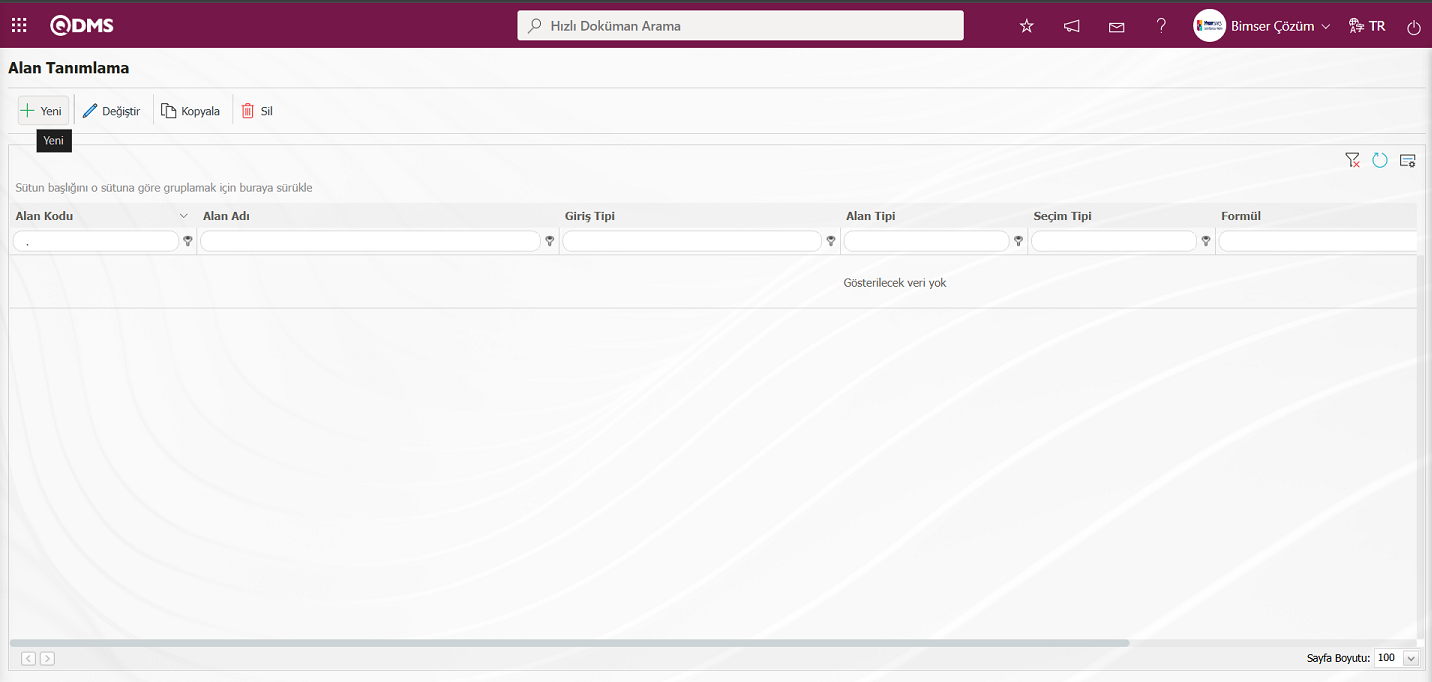
Alan Tanımlama-Yeni Kayıt ekranı açılır.
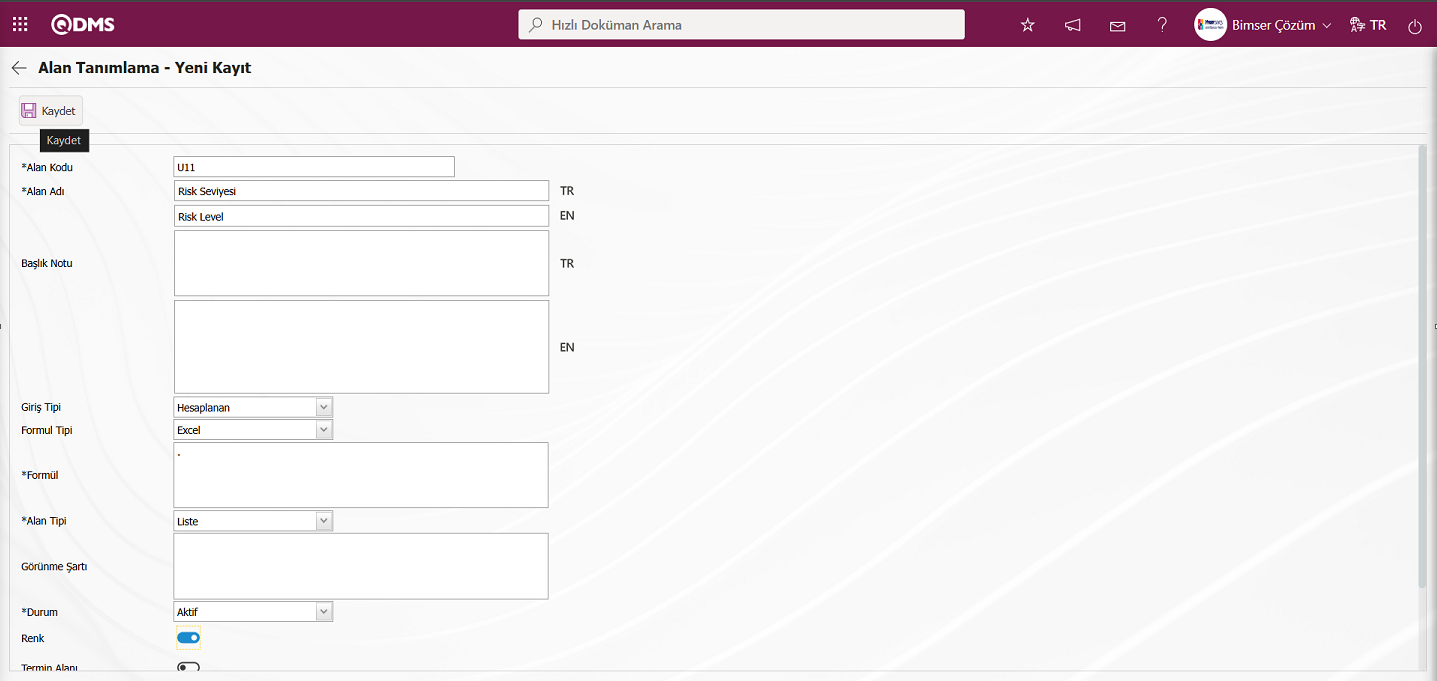
Risk Seviyesi alanın formül alanı ile ilgili formül yerine “.” işareti konularak tanımlanılır. Liste değerlerine bağlı olarak yazılacak formül için Risk Seviyesi tanımlama işlemi yapıldıktan sonra alan güncellenerek formül alanı yazılır. Risk Seviyesi alanının değerleri tanımlanır. Alan tanımlama ekranında ilgili alanda renk kutucuğu işaretlendiyse değerler ekranında bu değerin hangi rengi temsil ettiği seçilmelidir. Bu renklendirmeler Entegre Yönetim Sistemi kısmı altında risk değerlendirme detay kayıtların görüntülendiğinde ilgili riskin hangi aralıkta yer aldığını kullanıcılara görsel olarak sunmaktadır. Buradaki renklendirmelerin risk prosedüründeki renklerle uyumlu olmasına dikkat edilmelidir.
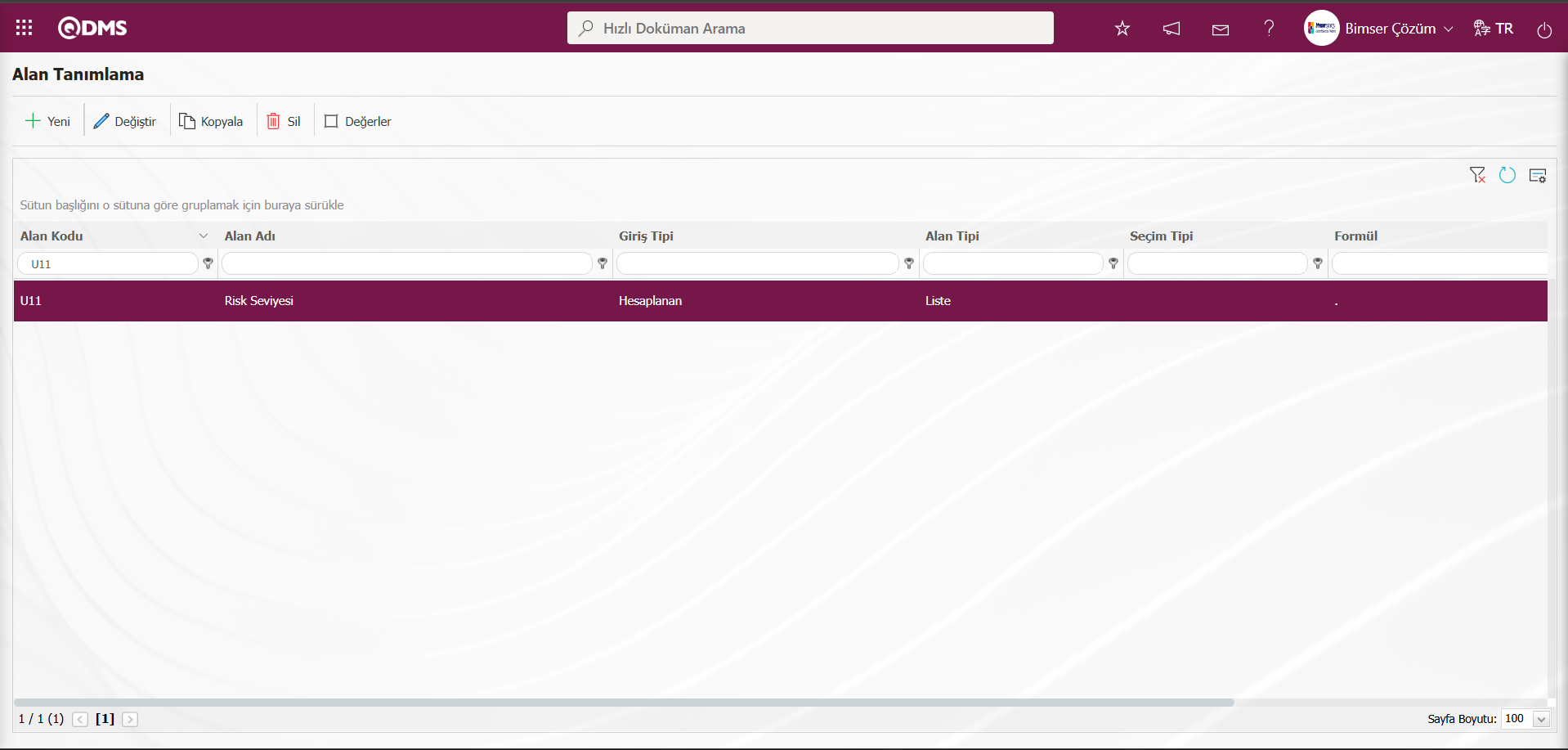
Alan Tanımlama ekranında Risk Seviyesi liste tipli alan seçilerek 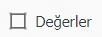 butonu tıklanarak alanın değerlerinin tanımlama işlemi Olasılık alanın değerlerinin tanımlama işlemin yapıldığı gibi tanımlanır.
butonu tıklanarak alanın değerlerinin tanımlama işlemi Olasılık alanın değerlerinin tanımlama işlemin yapıldığı gibi tanımlanır.
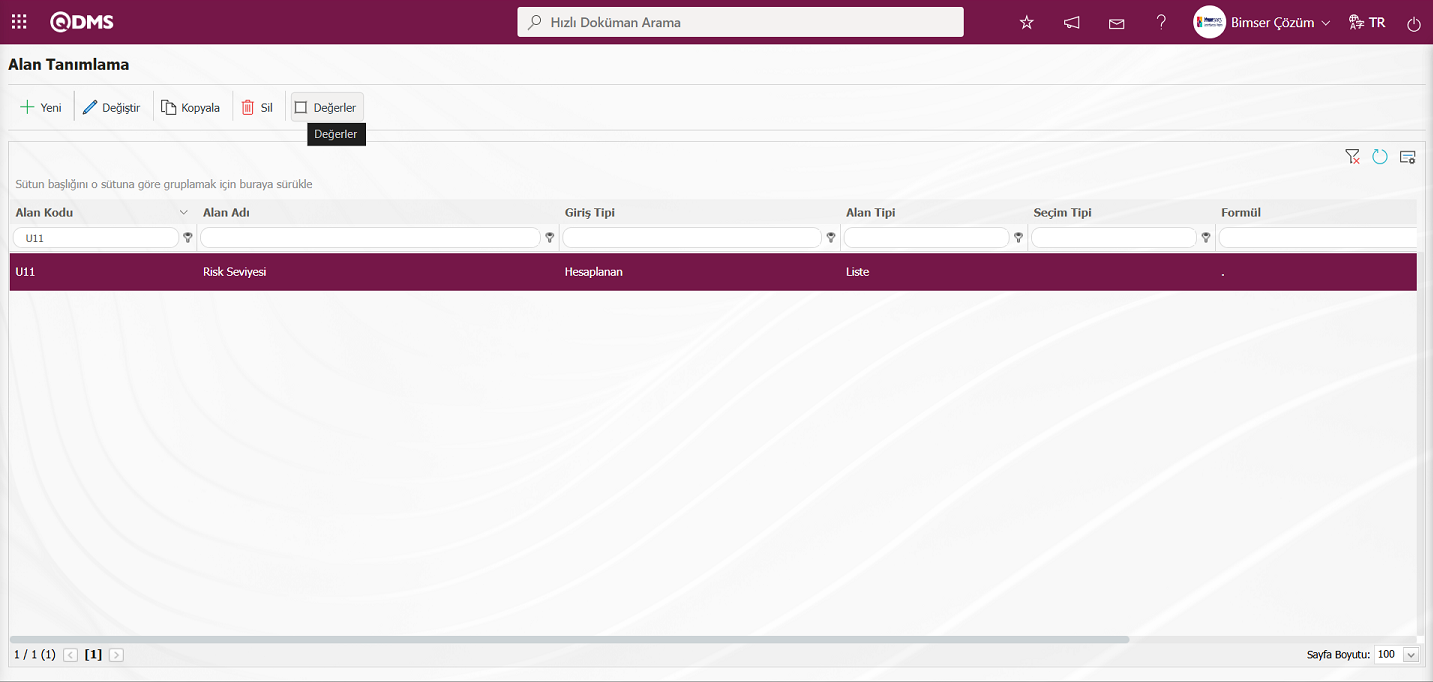
Açılan Değerler-Risk Seviyesi ekranın yeni bir değer tanımlama işlemi için ekranın sol üst köşesindeki  butonu tıklanılır.
butonu tıklanılır.
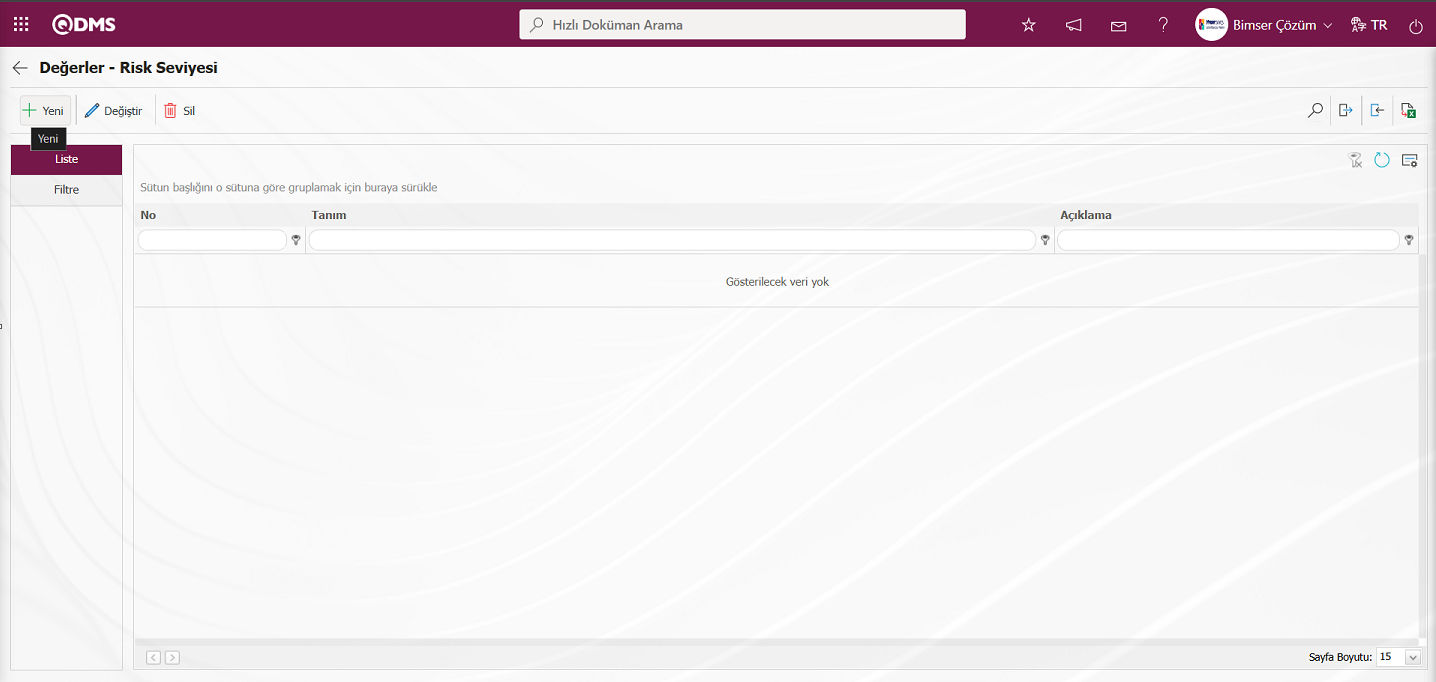
Değerler-Yeni Kayıt ekranı açılır.

Açılan ekranda ilgili alanlar tanımlanır:
Tanım: Değerler-Yeni Kayıt ekranında tanımlanan değerin tanım bilgisinin yazıldığı alandır.**
Açıklama: Değerler-Yeni Kayıt ekranında tanımlanan değerin varsa açıklama bilgisinin yazıldığı alandır.**
Durum: Değerler-Yeni Kayıt ekranında tanımlanan değerin durum bilgisinin açılır liste tıklanarak açılan seçeneklerden “Aktif” seçeneğinin seçildiği alandır.**
Renk: Değerler-Yeni Kayıt ekranında tanımlanan değerin açılır liste tıklanarak açılan renk seçeneklerinden seçildiği alandır.**
Varsayılan: Değerler-Yeni Kayıt ekranında tanımlanan değerin varsayılan olarak gelmesi için ilgili alanla ilgili check box işaretlendiği alandır. Varsayılan alanı ile ilgili check box işaretlendiğinde alanın değeri alanda sistem tarafında otomatik olarak getirilir.**
Önlem Zorunlu mu?: Değerler-Yeni Kayıt ekranında tanımlanan değer ilgili önlem alınması istenirse ilgili check box işaretlendiği alandır. İlgili check box işaretlendiğinde alanın değeri seçildiğinde sistem bu değer için önlem alınmasını zorunluğu getirir. Risk değerlendirme detay kaydının kayıt işleminde önlem alınmadığında sistem tarafından önlem alınması ile ilgili uyarı mesajı gelir.**
Termim Süresi: Değerler-Yeni Kayıt ekranında tanımlanan değer ilgili termin süresi bilgisinin yazıldığı alandır.**
Gerekli alanlar ilgili bilgiler girildikten sonra ekranın sol üst köşesindeki  butonu tıklanarak alanın değeri kayıt işlemi yapılır.
butonu tıklanarak alanın değeri kayıt işlemi yapılır.
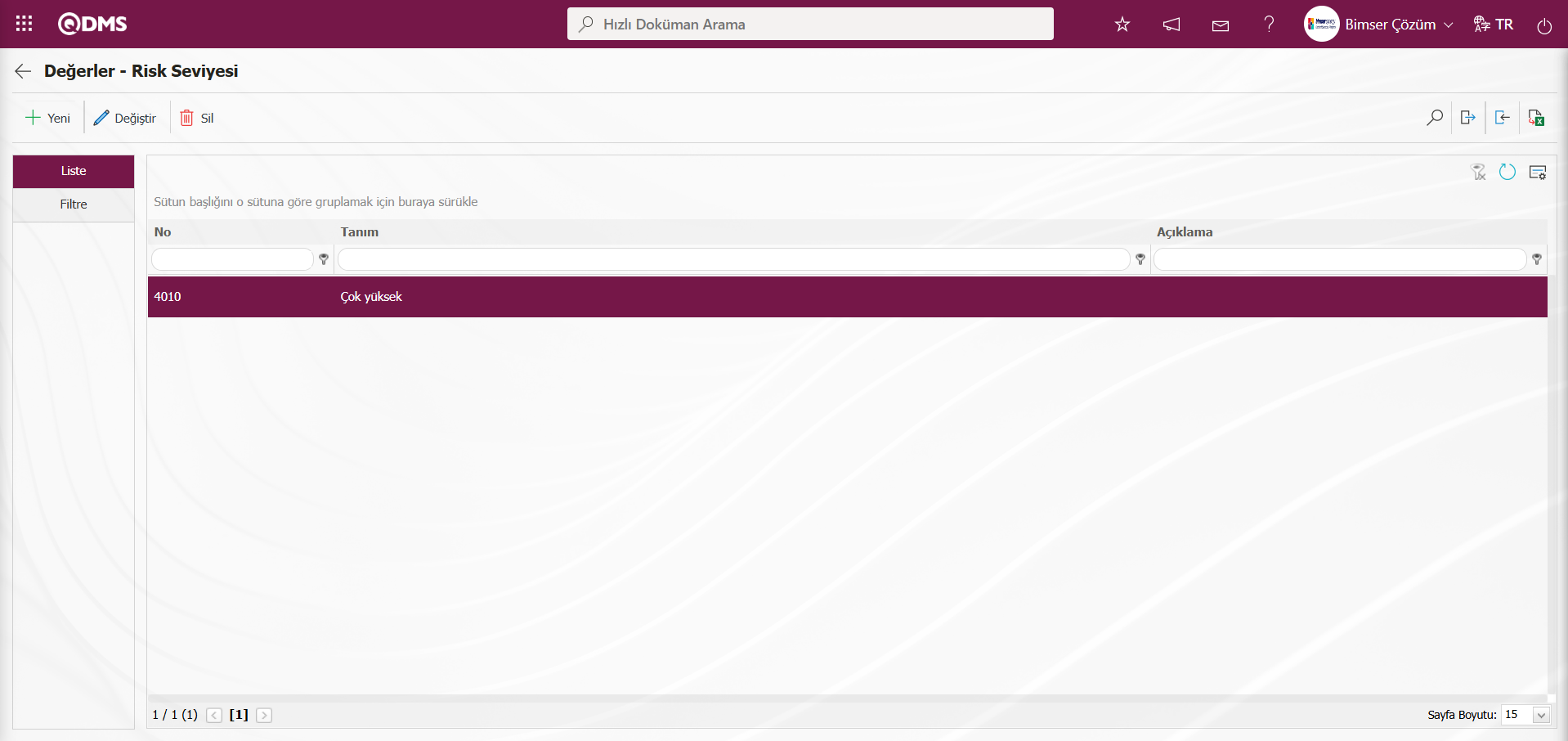
Ayn şekilde Risk Seviyesinin değerleri  butonu tıklanarak manuel yada aktarım şablonu indirilip, indirilen şablon doldurularak sisteme yükleme işlemi yapılarak tüm değerlerin tanımlama işlemi yapılır.
butonu tıklanarak manuel yada aktarım şablonu indirilip, indirilen şablon doldurularak sisteme yükleme işlemi yapılarak tüm değerlerin tanımlama işlemi yapılır.

İlgili alan değerleri tanımlandıktan sonra formül girişi yapılır. Formül girişi için alan tanımlama ekranındayken ilgili alanın üzerine tıklanır ve  butonu ile alan detaylarına girilir. Bu alanda formül girişi gerçekleştirirken daha önce belirtildiği üzere alan kodlarının köşeli parantez olarak yazılması gereklidir. Formül, bazı ifadelerin farklı olması haricinde (noktalı virgül, virgül vb.) Excel’de kullanılan IF fonksiyonu ile aynı mantıkta yazılmalıdır. Formül kullanımı: IF([ALANKODU]KoşulŞartı; Doğru ise Değer Kodu; Yanlışsa Değer Kodu) şeklindedir.
butonu ile alan detaylarına girilir. Bu alanda formül girişi gerçekleştirirken daha önce belirtildiği üzere alan kodlarının köşeli parantez olarak yazılması gereklidir. Formül, bazı ifadelerin farklı olması haricinde (noktalı virgül, virgül vb.) Excel’de kullanılan IF fonksiyonu ile aynı mantıkta yazılmalıdır. Formül kullanımı: IF([ALANKODU]KoşulŞartı; Doğru ise Değer Kodu; Yanlışsa Değer Kodu) şeklindedir.
Örneğin: Formül: IF([R09]<2;4192; IF(AND([R09]>=2;[R09]<8);4191;4190))
Aşağıdaki ekran görüntüsünde örneği verilen formül açılırsa şu şekilde bir analiz gerçekleştirilebilir. Liste değerlerine bağlı olarak formül tanımlanır.Aşağıdaki ekran görüntüsünde örneği verilen formül açılırsa şu şekilde bir analiz gerçekleştirilebilir.
IF([U10]<2;4014; IF(AND([U10]>=2;[U10]<8);4013; IF(AND([U10]>=8;[U10]<16);4012; IF(AND([U10]>=16;[U10]<25);4011;4010))))
| Formül Satırı | Satır Anlamı |
|---|---|
| IF([U10]<2;4014 | ...U10 alanı 2’den küçükse Risk Seviyesi alanının 4014 numaralı değeri (Çok düşük), değilse… |
| IF(AND([U10]>=2;[U10]<8);4013 | ...U10 alanı 2’den büyük eşitse ve 8 küçük eşitse Risk seviyesi alanı 4013 numaralı değeri (Düşük), değilse |
| IF(AND([U10]>=8;[U10]<16);4012 | ...U10 alanı 8’den büyük eşitse ve 16 ‘dan küçükse Risk seviyesi alanı 4012 değeri (Orta), değilse |
| IF(AND([U10]>=16;[U10]<25);4011;4010)))) | ..U10 alanı 16’dan büyük eşitse 25’den küçükse Risk seviyesi alanın 4011 numaralı değeri(Yüksek), değilse 4010 numaralı değeri (Çok Yüksek) |
Kısaca Formül alanizinde
| Alan(U10) | Alanın Değeri |
|---|---|
| 2’den küçükse | 4014 (Çok Düşük) |
| 2 ≤ U10 < 8 | 4013(Düşük) |
| 8 ≤ U10 < 16 | 4012(Orta) |
| 16 ≤ U10 < 25 | 4011(Yüksek) |
| 25 ve üzeriyse | 4010(Çok Yüksek) |
Formül bir bütün olarak yazılırsa aşağıdaki şekilde olacaktır. Ekran görüntüsünde olduğu üzere 4010 numaralı değer formüle bir şart olarak eklenebileceği gibi son şart zaten bu değer olduğu için noktalı virgülden sonra bu değerin yazılması da formülü tamamlamaya yetecektir. IF sayısı kadar parantez kapatılarak formül tamamlanır.
IF([U10]<2;4014; IF(AND([U10]>=2;[U10]<8);4013; IF(AND([U10]>=8;[U10]<16);4012; IF(AND([U10]>=16;[U10]<25);4011;4010))))
Alan Tanımlama ekranında Risk Seviyesi alanı seçilir ve  butonu tıklanır.
butonu tıklanır.
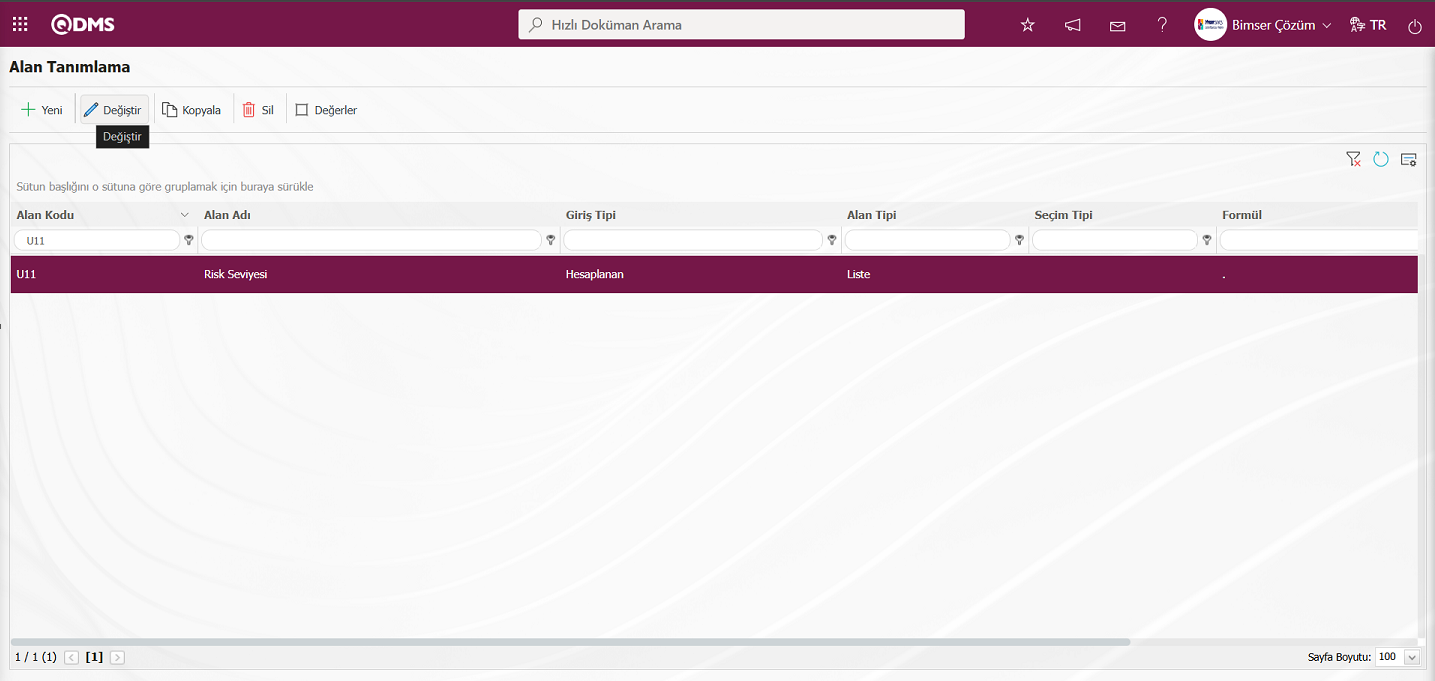
Açılan Alan Tanımlama-Kayıt Güncelle ekranında Formül alanına oluşturulan formül bilgisi yazılır.
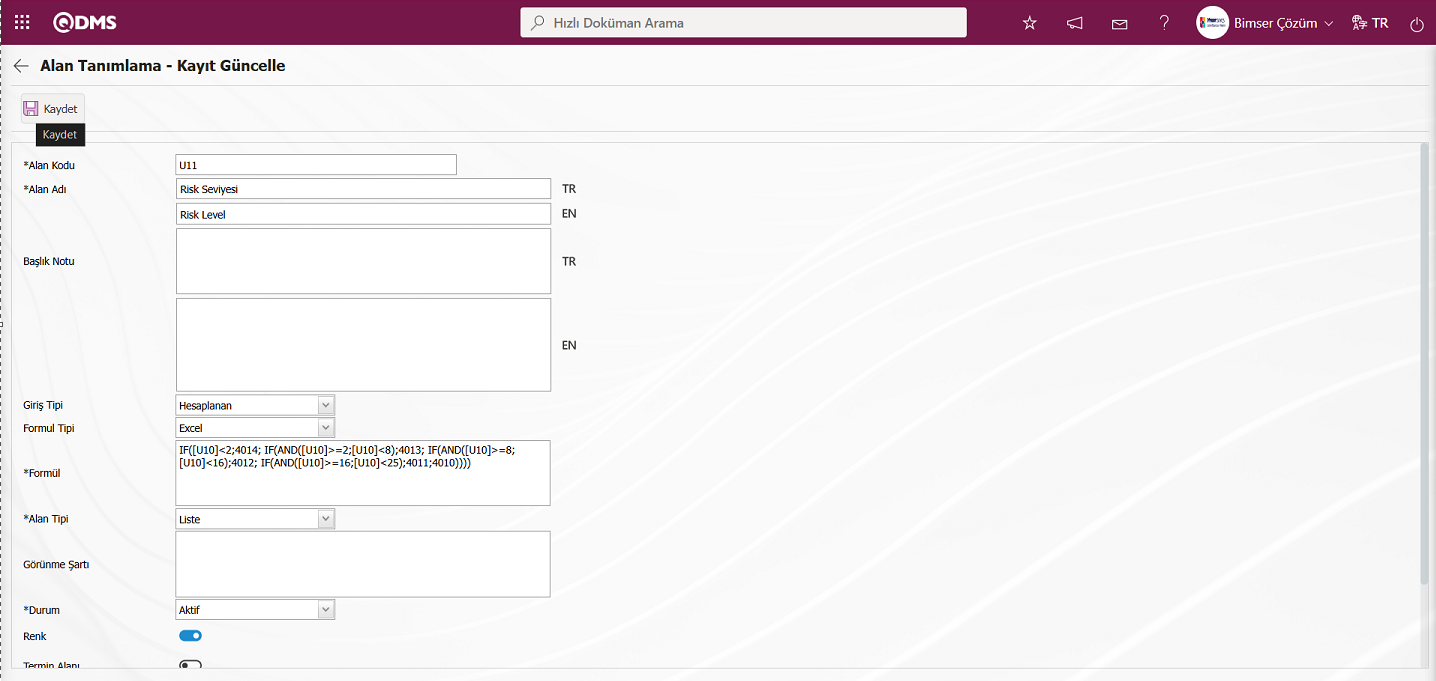
Gerekli alanlar ilgili bilgiler girildikten sonra ekranın sol üst köşesindeki  butonu tıklanarak kayıt güncelleme işlemi yapılır.
butonu tıklanarak kayıt güncelleme işlemi yapılır.
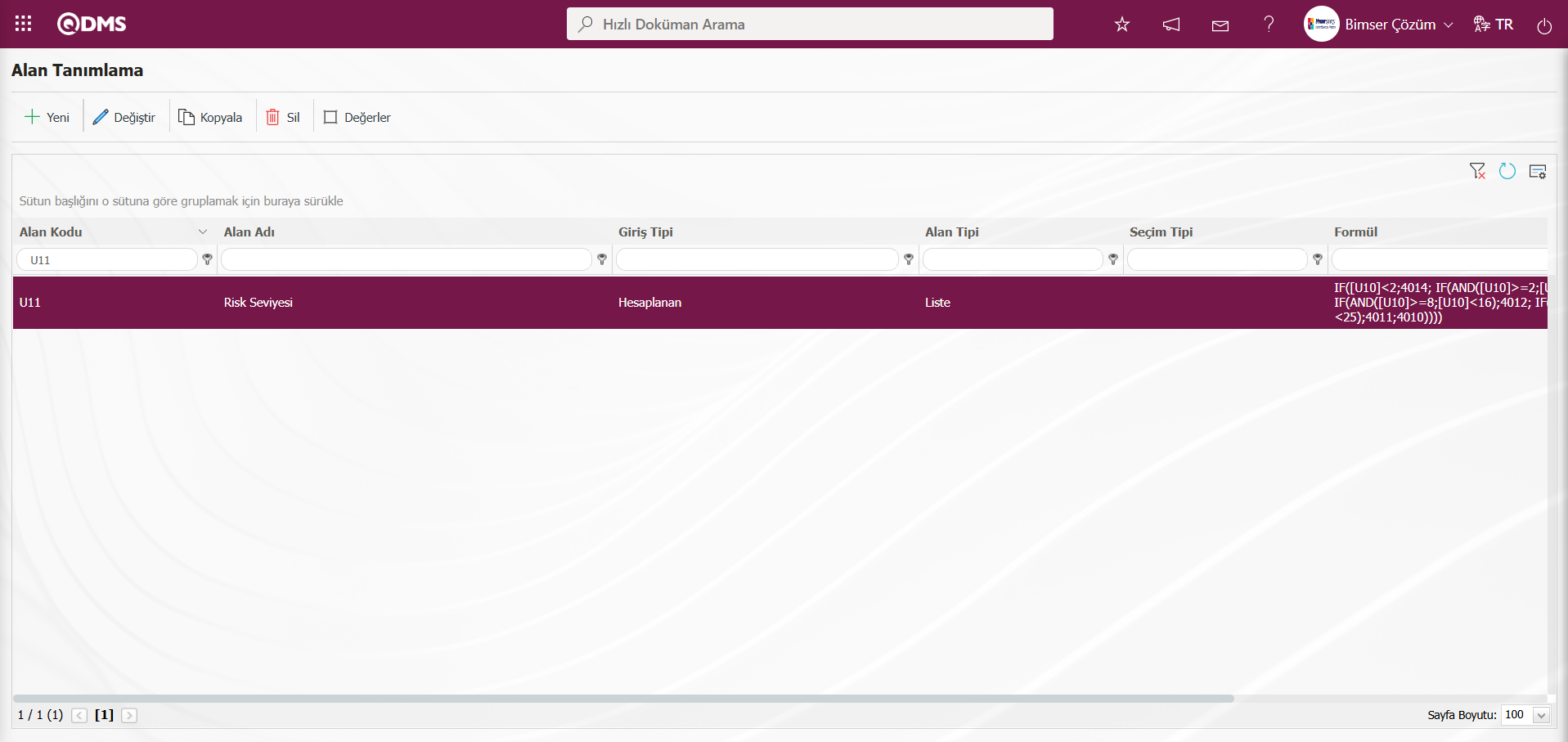
İlgili Taraf ve Beklentiler Yönetimi modülünda Alan Tanımlama menüsünde tüm alanların tanımlama işlemi aynı şekilde olur. Alan Tanımlama işleminde yapılırken Giriş Tipi veri girişi olarak seçeneği seçildiğinde parametrik alan tipi metin, liste, nümerik gibi alan tipleri seçilerek tanımlama işlemi yapılır. Giriş Tipi Hesaplanan olarak seçeneği seçildiğinde ise Formül Tipi ve Formül alanı görüntülenir. Formül Tipi alanında ilgili alanın Excel ve SQL olarak iki seçenek görüntülenir. Formül Tipinde Excel seçeneği seçildiğinde Excel formüller Alan Tanımlamada tanımlı alan kodlarına bağlı olarak köşeli parantez içerisinde yazılacak şekilde Formül alanı yazılır. Formül Tipi SQL olarak seçildiğinde Bimser Destek Ekibinde yardım alınarak Formül alanına ilgili formül yazılır. İlgili Taraf ve Beklentiler Yönetimi Modülünde tanımlanacak tüm alanlar tanımlanır
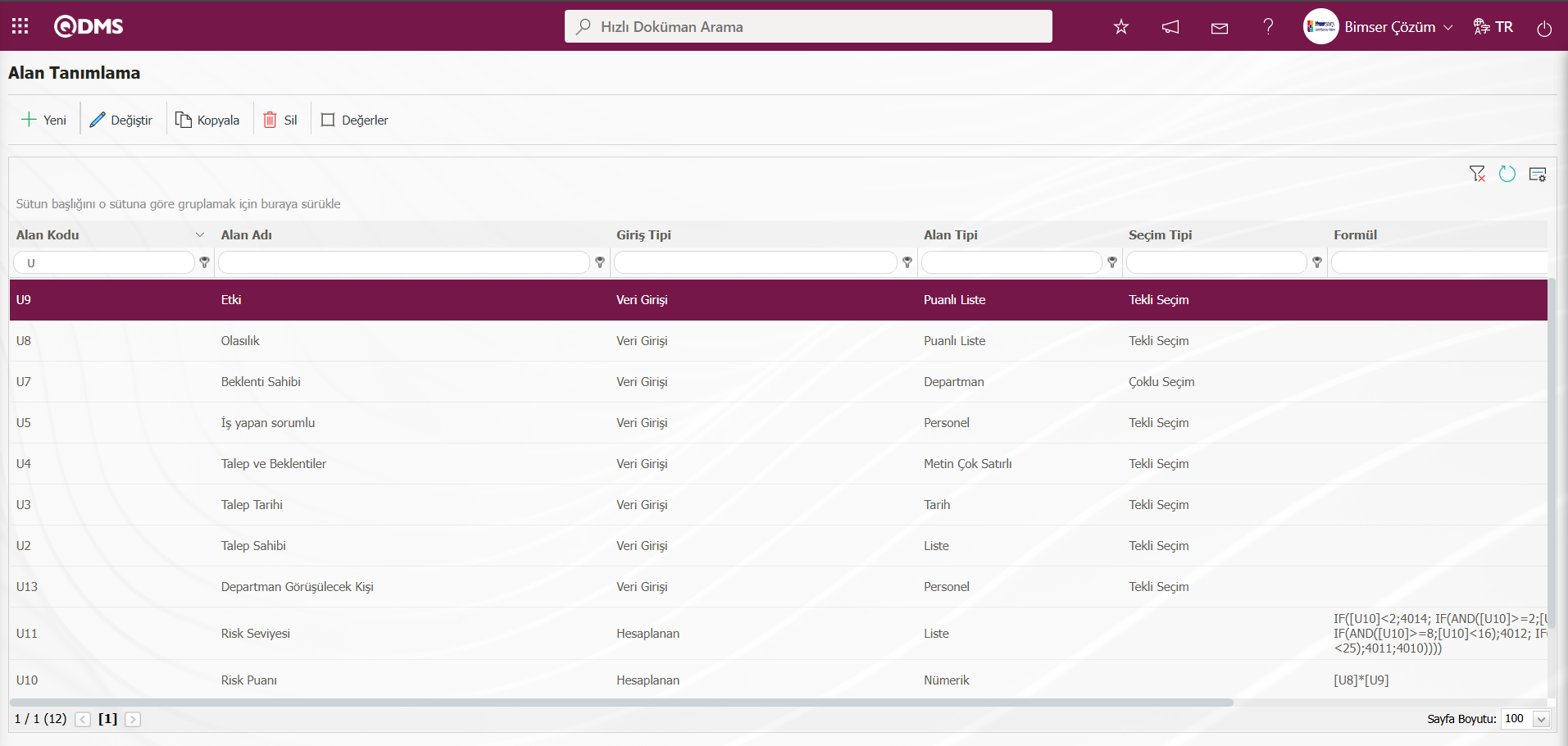
Alan Tanımlamada tüm alanlar tanımlandıktan sonra Fonksiyon Dizanyer menüsünde 22 numaralı “Statü kullanılacak mı?” parametresine bağlı olarak görüntülenen  ve
ve  butonları kullanılarak statü, butonların tanımlama işlemi yapılır. Statü ve buton tanımlama işleminde sonra
butonları kullanılarak statü, butonların tanımlama işlemi yapılır. Statü ve buton tanımlama işleminde sonra  butonu tıklanarak alanların Fonksiyon Dizanyer menüsünde tanımlı fonksiyonların ilgili sayfalarıyla ilişkilendirilme işlemi yapılır. Bu işlemlerin yapılmasında onay akışı kurgusunun Akış Tanımlama menüsünde tanımlanıp ve Alt Modül Tanımlama menüsünde ise akışların kontrolün yapılması gerekmektedir.
butonu tıklanarak alanların Fonksiyon Dizanyer menüsünde tanımlı fonksiyonların ilgili sayfalarıyla ilişkilendirilme işlemi yapılır. Bu işlemlerin yapılmasında onay akışı kurgusunun Akış Tanımlama menüsünde tanımlanıp ve Alt Modül Tanımlama menüsünde ise akışların kontrolün yapılması gerekmektedir.
Sistemde mevcut bulunan alan tiplerinin tam listesi aşağıda belirtilmiştir;
- Metin: Elle yazım imkanı veren metin kutucuğu ekler.
- Metin Çok Satırlı: Elle yazım imkanı veren karakter sınırı olmayan çok satırlı metin kutucuğu ekler.
- Nümerik: Sayısal olarak veri girişi yaptırır.
- Nümerik-Parasal: Parasal değer olarak nümerik giriş yaptırır.
- Nümerik-Birim: Birim olarak nümerik giriş yaptırır.
- Tarih: Takvim alanı ekler.
- Liste: Birden fazla element arasından tek seçim yaptırır.
- Puanlı Liste: Açılır menüden seçim yaptırır, liste elementlerinin puan değerleri mevcuttur.
- Arama Özellikli Liste: Birden fazla element arasından geniş arama fonksiyonuyla arama yapabilecek şekilde, tekli ve/ veya çoklu seçim yapılmasını sağlar.
- Ağaç Liste: Ağaç kırılımına sahip birden fazla element arasından geniş arama fonksiyonuyla arama yapabilecek şekilde seçim yapılmasını sağlar.
- Personel: Qdms personel veri tabanından kişi seçilebilmesini sağlar.
- Departman: Qdms departman veri tabanından departman bilgisi seçilebilmesini sağlar.
- Unvan: Qdms unvan veri tabanından unvan bilgisi seçilebilmesini sağlar.
- Doküman: Qdms doküman veri tabanından doküman seçilebilmesini sağlar.
- Yönetim Sistemi: Qdms yönetim sistemi veri tabanından yönetim sistemi bilgisi seçilebilmesini sağlar.
- Müşteri: Qdms müşteri veri tabanından müşteri bilgisi seçilebilmesini sağlar.
- Tedarikçi: Qdms tedarikçi veri tabanından tedarikçi bilgisi seçilebilmesini sağlar.
- Ürün: Qdms ürün veri tabanından ürün bilgisinin seçilebilmesini sağlar.
- Şirket Profili: Qdms şirket profili veri tabanından şirket profili bilgisi seçilebilmesini sağlar.
- Başlık: Formlara koyu harflerle yazılacak başlık alanı ekler.
- Dosya: Dosya eklemesi için uygun alan getirecektir**
- Resim: Resim eklemesi için uygun alan getirecektir
- Resim Liste: Resim listesinden seçim sağlar.
- Çoklu Resim: Çoklu resim seçilmesini sağlar.
- Tablo: Tablo tipli alan oluşturulmasını sağlar. (Bu tip bir alan eklendikten sonra alan değerleri olarak yeni alan tanımlamalarının yapılması gereklidir.)
- Sorgu: Qdms/Ensemble veri tabanları içerisindeki ana verilerden seçim yapılabilmesi için tanımlanabilen alan türüdür. (Sadece Bimser Destek Ekibi tarafından tanımlanmalıdır) Tekli ve çoklu seçim yapılabilir.
- Sorgu Ağaç: Qdms/Ensemble veri tabanları içerisindeki ağaç kırılımlı ana verilerden seçim yapılabilmesi için tanımlanabilen alan türüdür. (Sadece Bimser Destek Ekibi tarafından tanımlanmalıdır) Tekli ve çoklu seçim yapılabilir.
- Sekme: Mevcut risk değerlendirme formunda alanların bulunduğu sekmenin haricinde alanların ilişki kurularak içerisinde görülebileceği yeni bir sekme oluşturur.
- Onay Kutusu Liste: Talebe göre tekli veya çoklu seçim yaptırılacak tipte bir liste tipli alandır.
- Risk: Risk tabanlı modüllerden değerlerin seçilebilmesini sağlar. Bu tip bir alan eklendikten sonra hangi modülden değerlerin geleceği alan tanımlama ekranında seçilmesi gereklidir..
- Açıklamalı Liste: Seçilen liste değerinin yanına açıklama yazabilme imkanı sağlayan alan tipidir. Alan Tanımlama menüsünde alan değerleri tanımlanırken her değer için açıklama kutucuğunun aktif olup olmayacağının seçilmesi gerekir. Burada yapılan seçime göre Entegre Yönetim Sistemi menüsü altında bu alanın görüleceği menüde ilgili seçim yapıldığında alan değerinin yanına kullanıcının açıklama yazabilmesi için kutucuk açılmış olur.
- Pozisyon: Qdms pozisyon veri tabanından pozisyon bilgisi seçilebilmesini sağlar.
- Saat: Saat tipli alan ekler.
6.1.2. Fonksiyon Dizayner
Menü Adı: Sistem Altyapı Tanımları/ İlgili Taraf ve Beklentiler Yönetimi/ Fonksiyon Dizayner
Fonksiyon Dizayner menüsü ile alan havuzuna eklenen alanlar İlgili Taraf ve Beklentiler Yönetimi modülünü istenilen sayfaları ile ilişkilendirilebilir. Bunun için Sistem Altyapı Tanımları/ İlgili Taraf ve Beklentiler Yönetimi/ Fonksiyon Dizayner menüsü tıklanılır. Açılan ekranda İlgili Taraf ve Beklentiler Yönetimi modülününde alan eklenebilecek fonksiyonları sıralanamaktadır. Bu ekranda Kaynak Grubu Tanımlama, Kaynak Tanımlama, Risk Değerlendirme Form Tanımlama, Risk Değerlendirme Detay, Önlem Tanımlama ve Kontrol Tanımlama fonksiyonlarında kullanılacak alanlar ve bunların sıralaması ile onay işlemlerindeki hiyerarşi detayı tanımlanır. Bu görüntülenen fonksiyonlar seçili iken  butonu tıklanarak ilgili fonksiyon ile alanın ilişkilendirilme işlemi yapılarak, alanın fonksiyonun ekranlarında görüntüleme işlemi yapılır. Açılan ekranın alanın hangi statüde aktif, görünür ve zorunlu olacağı belirlenir. Bu menüde kullanılacak butonlar İlgili Taraf ve Beklentiler Yönetimi modülü parametrelerinden 22 numaralı “Statü kullanılsın mı?” parametresinin parametre değeri “Evet” seçilerek parametrenin aktif edilmesi bağlı olarak değişmektedir. Bu parametrenin parametre değeri “Evet” seçilerek parametre aktif edildiğinde
butonu tıklanarak ilgili fonksiyon ile alanın ilişkilendirilme işlemi yapılarak, alanın fonksiyonun ekranlarında görüntüleme işlemi yapılır. Açılan ekranın alanın hangi statüde aktif, görünür ve zorunlu olacağı belirlenir. Bu menüde kullanılacak butonlar İlgili Taraf ve Beklentiler Yönetimi modülü parametrelerinden 22 numaralı “Statü kullanılsın mı?” parametresinin parametre değeri “Evet” seçilerek parametrenin aktif edilmesi bağlı olarak değişmektedir. Bu parametrenin parametre değeri “Evet” seçilerek parametre aktif edildiğinde  ve
ve  butonların menüde gözükmektedir.
butonların menüde gözükmektedir.
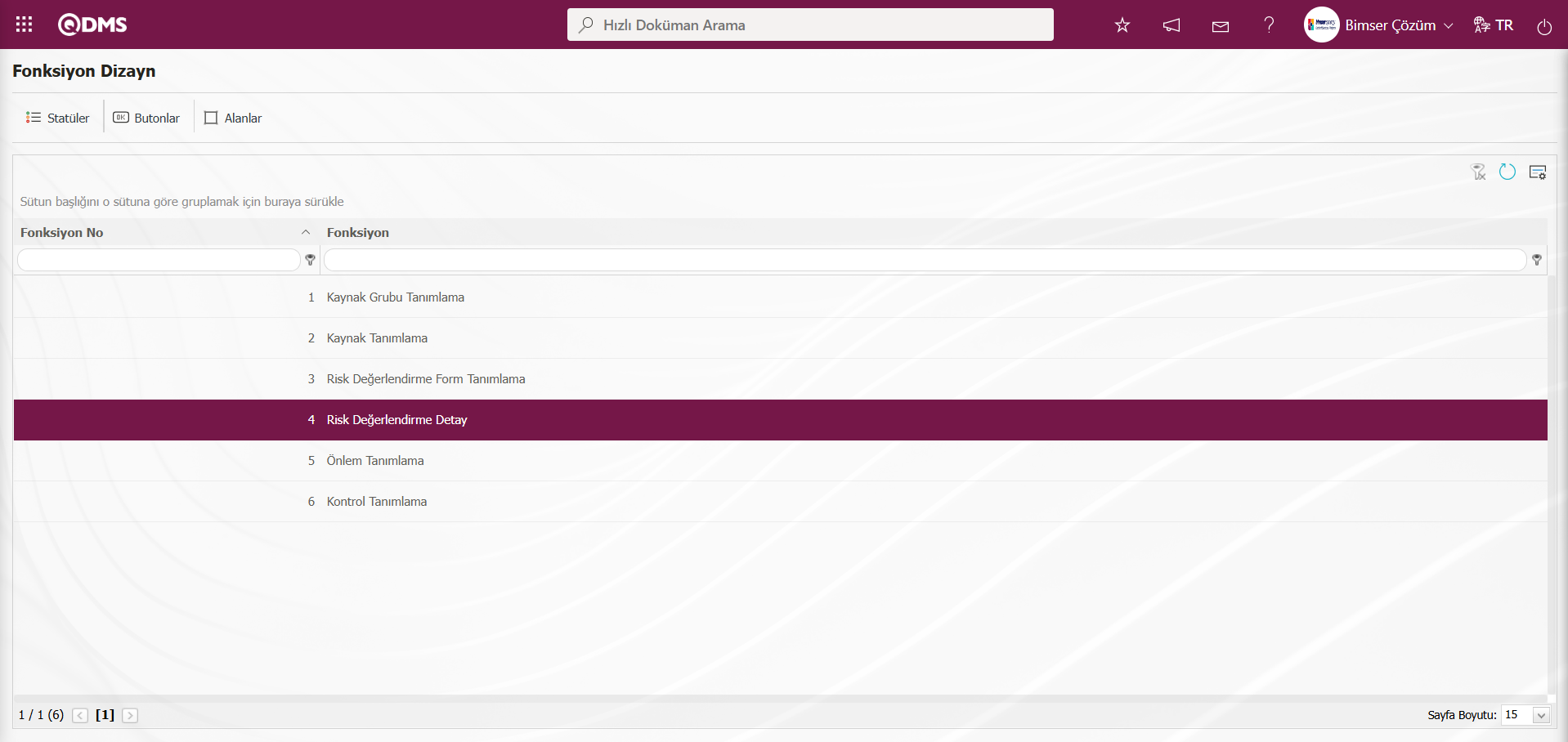
Ekrandaki bulunan butonlar yardımıyla;
 : Listede seçili fonksiyon için statü tanımlama işlemi yapılır.
: Listede seçili fonksiyon için statü tanımlama işlemi yapılır.
 : Listede seçili fonksiyon için buton tanımlama işlemi yapılır.
: Listede seçili fonksiyon için buton tanımlama işlemi yapılır.
 : Alanların ilgili fonksiyon ile ilişkilendirilme işlemi yapılır.
: Alanların ilgili fonksiyon ile ilişkilendirilme işlemi yapılır.
Ancak 22 numaralı parametrenin parametre değeri “Hayır” seçilerek parametre pasif olduğu durumlarda sadece  butonu görünür durumda olur
butonu görünür durumda olur
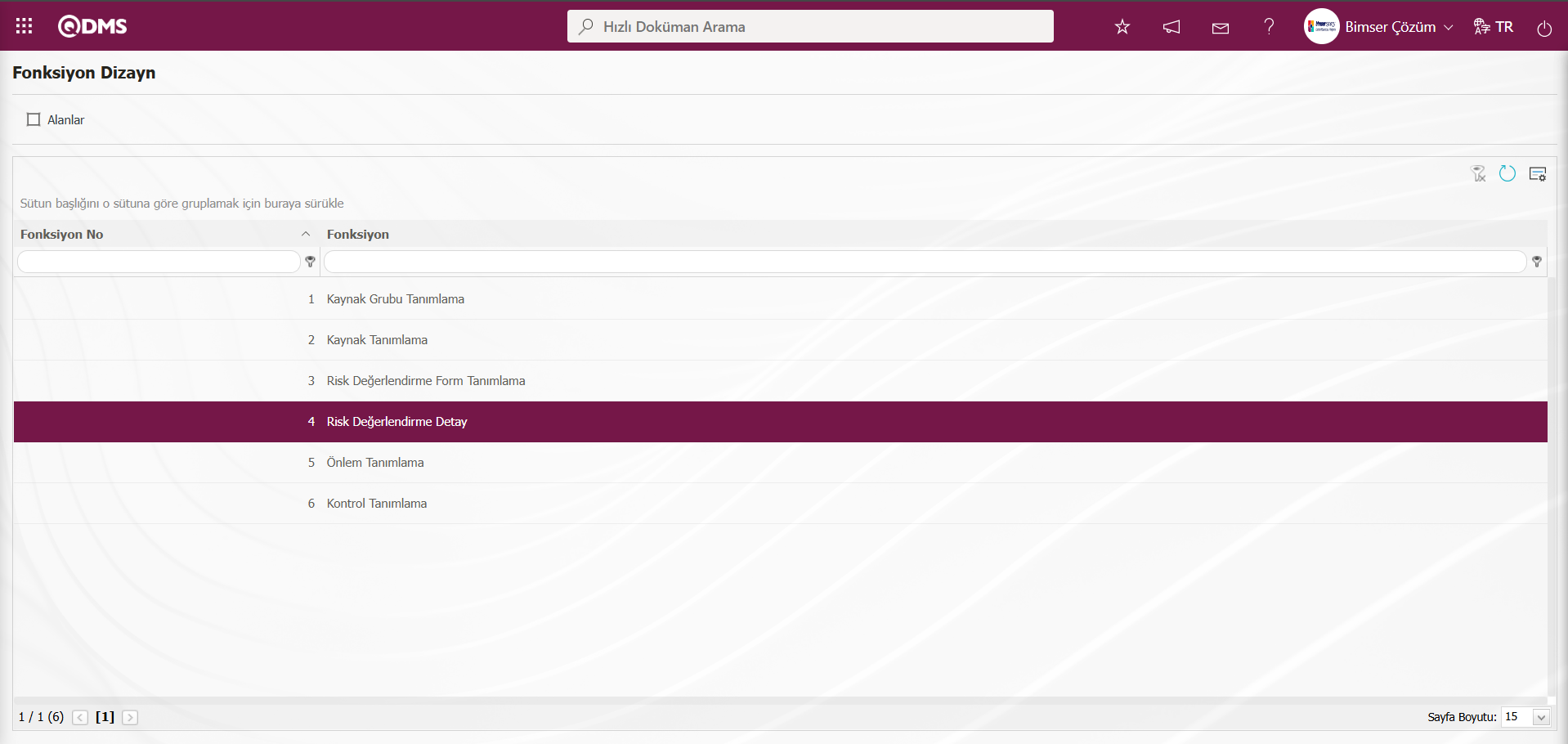
Fonksiyon Dizayn ekranında 4. Numaralı “Risk Değerlendirme Detayı” fonksiyonu seçili iken  butonu tıklanılır.
butonu tıklanılır.
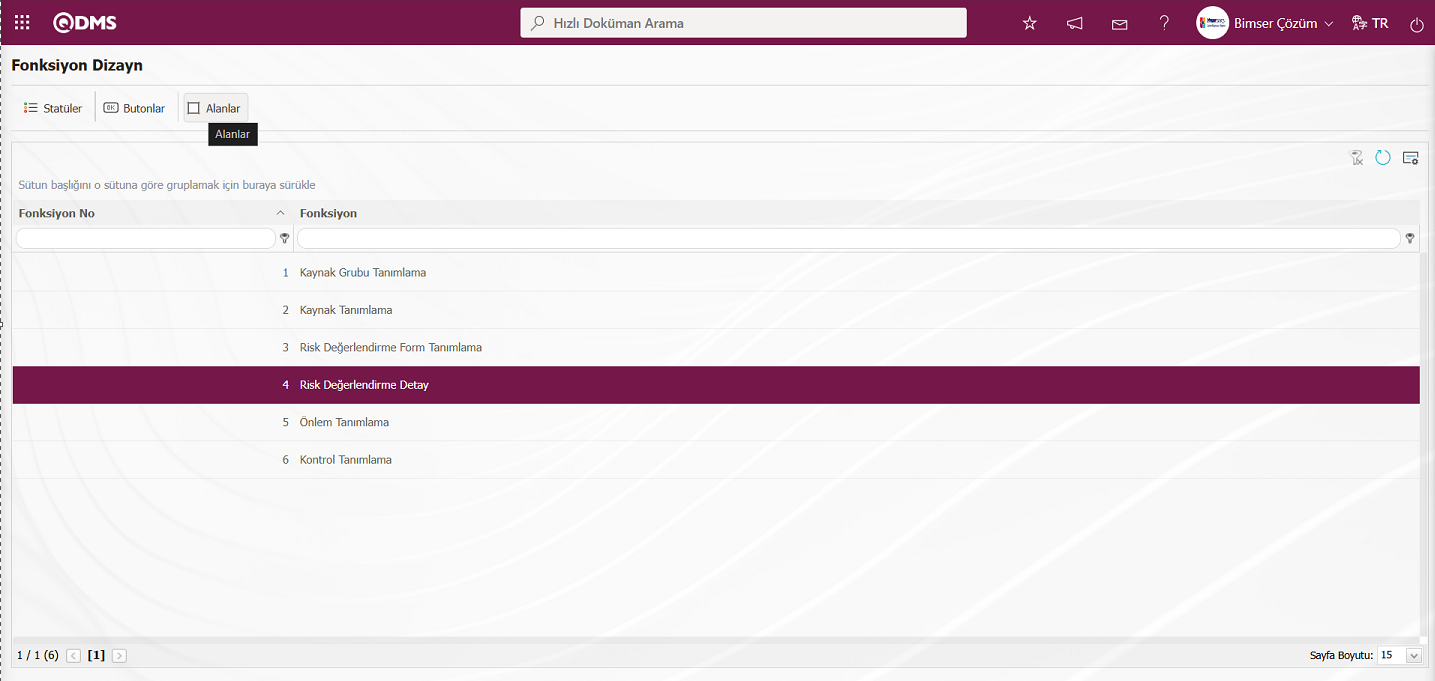
Fonksiyon Dizayn-Alanlar-Risk Değerlendirme Detay ekranı açılır. Bu alanların ilgili fonksiyonla ilişkilendirilme işlemi yapılır.
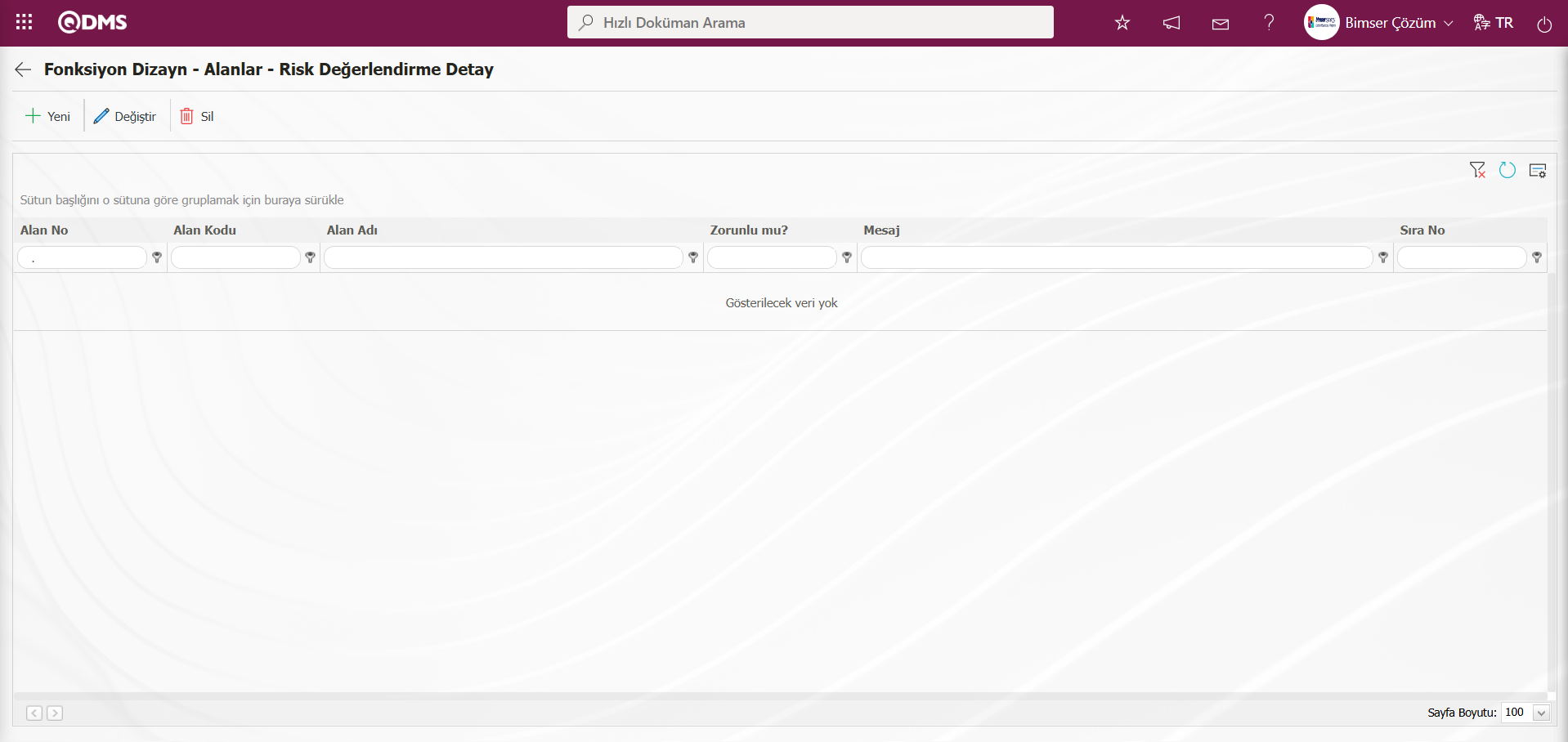
Ekranda bulunan butonlar yardımıyla;
 : Listede seçili fonksiyona yeni bir alan eklenir.
: Listede seçili fonksiyona yeni bir alan eklenir.
 : Listede seçili eklenen fonksiyona eklenen alan bilgisi üzerinde düzenleme işlemi yapılır.
: Listede seçili eklenen fonksiyona eklenen alan bilgisi üzerinde düzenleme işlemi yapılır.
 : Listede seçili eklenen fonksiyona eklenen alan bilgisi silinme işlemi yapılır..
: Listede seçili eklenen fonksiyona eklenen alan bilgisi silinme işlemi yapılır..
 :Önceki ekrana geri dönülür.
:Önceki ekrana geri dönülür.
Fonksiyon Dizayn-Alanlar-Risk Değerlendirme Detay ekranında ekranın sol üst köşesindeki  butonu tıklanılır.
butonu tıklanılır.
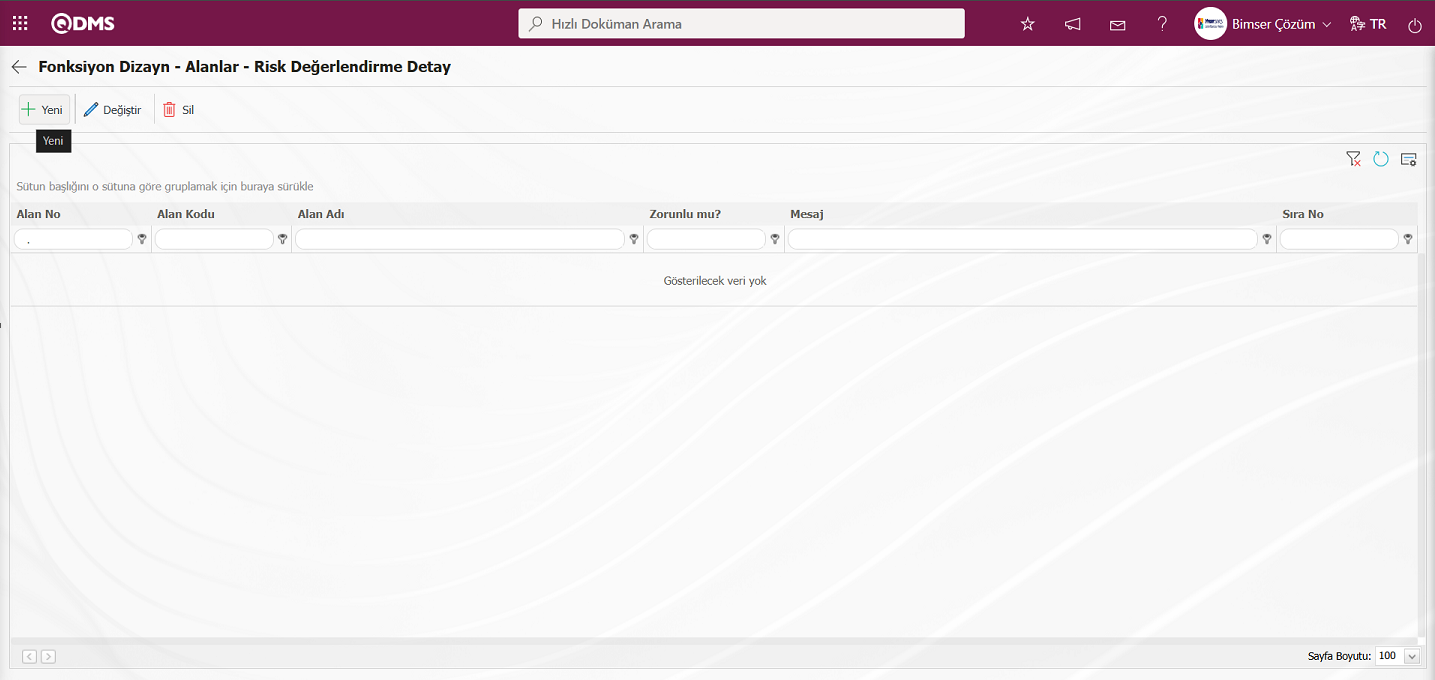
Alan Tanımlama-Fonksiyonlar-Yeni Kayıt ekranı açılır.
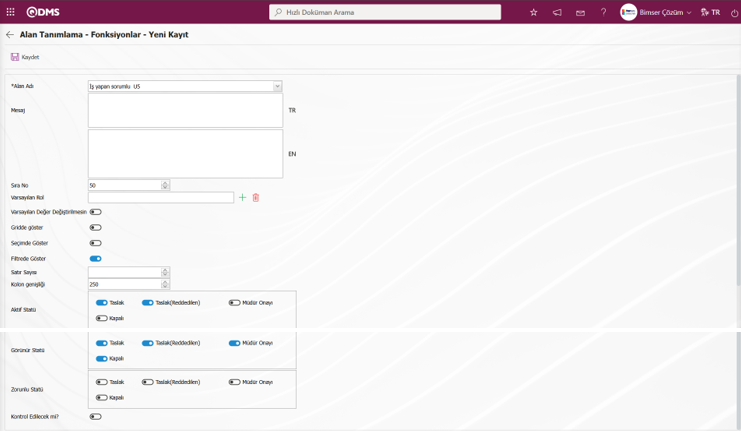
Açılan ekranda ilgili alanlar tanımlanır:
Alan Adı: Alan Tanımlama-Fonksiyonlar-Yeni Kayıt ekranında tanımlanmış alanlardan alan seçimi yapıldığı alandır.
Mesajı:Alan Tanımlama-Fonksiyonlar-Yeni Kayıt ekranında zorunlu alan doldurulmadığında verilecek uyarı mesajı bilgisi yazıldığı alandır.Statüsü zorunlu seçilen alanlar için mesaj bilgisi yazılır.
Sıra No: Alan Tanımlama-Fonksiyonlar-Yeni Kayıt ekranında alanın sıra no belirlenlendiği alandır.
Varsayılan Rol: Alan Tanımlama-Fonksiyonlar-Yeni Kayıt ekranında ilgili alanın değeri daha önce tanımlanmış bir üst formdan ya da kaydı giren kişinin adı soyadı, pozisyonu, unvanı, departmanı, iş yeri gibi verileri ise bunlar için tanımlanmış rol seçilebilir. Örneğin, Risk detay formunda risk girişini yapanın departmanı adında bir alanda sisteme kaydı giren kullanıcının departmanı gelmesi gerekiyor varsayılan rol kullanılabilir. Kullanılmadığı durumda kullanıcı kendi departmanını hem yanlış seçebilir hem de kaydı giren kullanıcı fazladan bir işlem yapmış olur. Burada seçilen varsayılan rol sayesinde, kullanıcı risk girişi yapmaya başladığında departmanı otomatik gelecektir.
Varsayılan Değer Değiştirilmesin: Alan Tanımlama-Fonksiyonlar-Yeni Kayıt ekranında seçilen alan varsayılan olarak bir değer getiriyorsa getirdiği değerin değiştirmemesini sağlandığı alandır.
Gridde göster: Alan Tanımlama-Fonksiyonlar-Yeni Kayıt ekranında alanın gridde gösterilmesi gerekiyorsa ilgili check box işaretlendiği alandır..
Seçimde göster: Alan Tanımlama-Fonksiyonlar-Yeni Kayıt ekranında diğer risk ya da olay modüllerinden ilişki kurulması gerekli olduğu durumlarda alan tanımlama menüsünde risk tipli bir alan tanımlanabilir. Bunun sonucunda ilgili form ilişkisi kurulduğu takdirde risk sekmesi oluşacaktır. Bu sekmede ekle butonuna basıldığında ilişki kurulması gereken modüldeki risklerin /olayların listesi gelecektir. Gelen listenin sütunlarında hangi alanların gözükmesi gerekiyorsa o alanlar için ilgili modülde seçimde göster check box’ı işaretlenmelidir. (Tablo, dosya, resim vb. tipli metinsel ifadenin dışında olan alanlar seçilmemelidir).
Satır Sayısı: Alan Tanımlama-Fonksiyonlar-Yeni Kayıt ekranında ilgili alan çoklu satır ise, veri girişi ekranında kaç satır gözükmesi gerektiği belirlendiği alandır.
Kolon Genişliği: Alan Tanımlama-Fonksiyonlar-Yeni Kayıt ekranında ilgili modülde girilen kayıtların listesinde (gridde) alanın kolon genişliği bilgisinin belirlenir. Verinin uzun olduğu alanlar için ortalama 250, sadece rakam girilen alanlar için ise 75 kullanılması idealdir. Alana girilecek veriler düşünülerek bu aralıklarda bir değer kullanmak uygun olacaktır.
Aktif Statü: Alan Tanımlama-Fonksiyonlar-Yeni Kayıt ekranında alanın sisteme tanımlanan statülerin hangilerinde aktif olacağını belirlendiği alandır. Bu alanda işaretlenen statülerde ilgili alanın tipine göre işlem gerçekleştirilebilir.
Görünür Statü: Alan Tanımlama-Fonksiyonlar-Yeni Kayıt ekranında alanın sisteme tanımlanan statülerin hangilerinde görüleceğini belirlendiği alandır. Aktif statüsü seçilen alanlar için aynı zamanda görünür statüde en az aktif statü alanında işaretlenen statüler olacak şekilde belirlenmelidir.
Zorunlu Statü: Alan Tanımlama-Fonksiyonlar-Yeni Kayıt ekranında alanın sisteme tanımlanan statülerin hangilerinde zorunlu olacağını belirlendiği alandır.**
Açılan ekranda alan bilgileri listeden seçilir, zorunlu bir alan ise kullanıcının bu alanı doldurmadığında çıkacak mesaj tanımlanır, sıra numarası belirlenir. Aktif statü, Görünür Statü ve Zorunlu Statü durumları seçilir. Zorunlu olup olmadığı, gridde gösterilip gösterilmeyeceği, kolon genişliği belirlenerek gerekli tüm alanlar doldurulduktan sonra ekranın sol üst köşesindeki  butonu tıklanarak, ilgili alan için fonksiyon ile ilişkilendirme işlemi gerçekleştirilir.
butonu tıklanarak, ilgili alan için fonksiyon ile ilişkilendirme işlemi gerçekleştirilir.
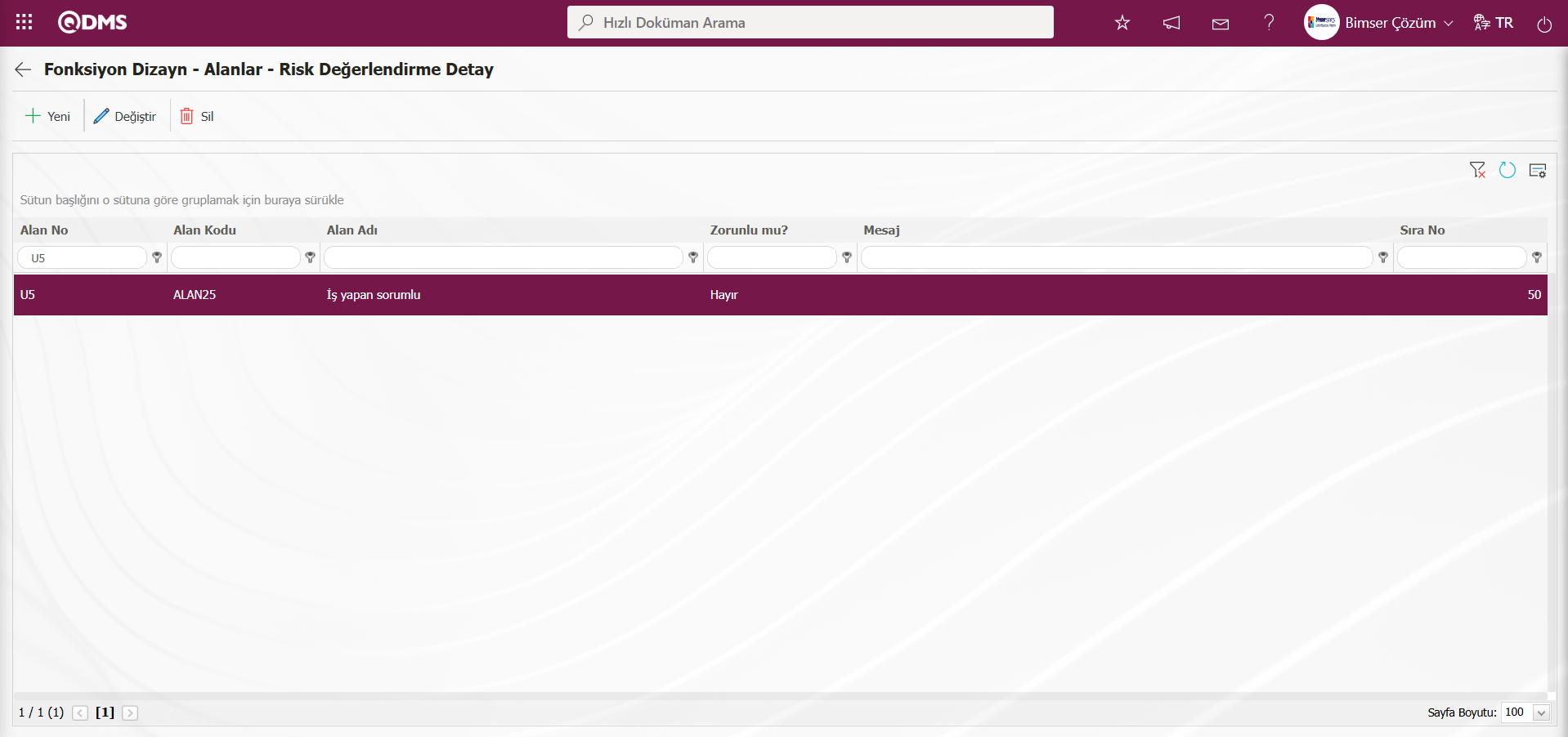
Alan Tanımlamada tanımlanıp alan havuzuna eklenen tüm alanların ilgili fonksiyonun sayfaları ile ilişkilendirileme işlemi bu şekilde yapılarak tanımlama işlemi yapılır. Alan Tanımlamada tanımlanıp havuza eklenen tüm alanların ilgili fonksiyonun sayfaları ile ilişkilendirilme yapılırken ilişkili sekme alanında alanın görüntüleneceği sekme seçilerek o sekmede görüntülenmesi sağlanır.

Fonksiyon Dizayn-Alanlar-Risk Değerlendirme Detay ekranında  butonu tıklanarak açılan ekranda alan havuza eklenen alanların ilgili fonksiyonla ilişkilendirilme işlemi aşamasında Aktif, Görünür ve Zorunlu statülerin seçim işlemi yapılır. Bu statülerin bu ekran dışında başka bir ekranda seçim işlemi yapılır. Fonksiyon Dizanyer menüsünde
butonu tıklanarak açılan ekranda alan havuza eklenen alanların ilgili fonksiyonla ilişkilendirilme işlemi aşamasında Aktif, Görünür ve Zorunlu statülerin seçim işlemi yapılır. Bu statülerin bu ekran dışında başka bir ekranda seçim işlemi yapılır. Fonksiyon Dizanyer menüsünde  botonu tıklanılır.
botonu tıklanılır.
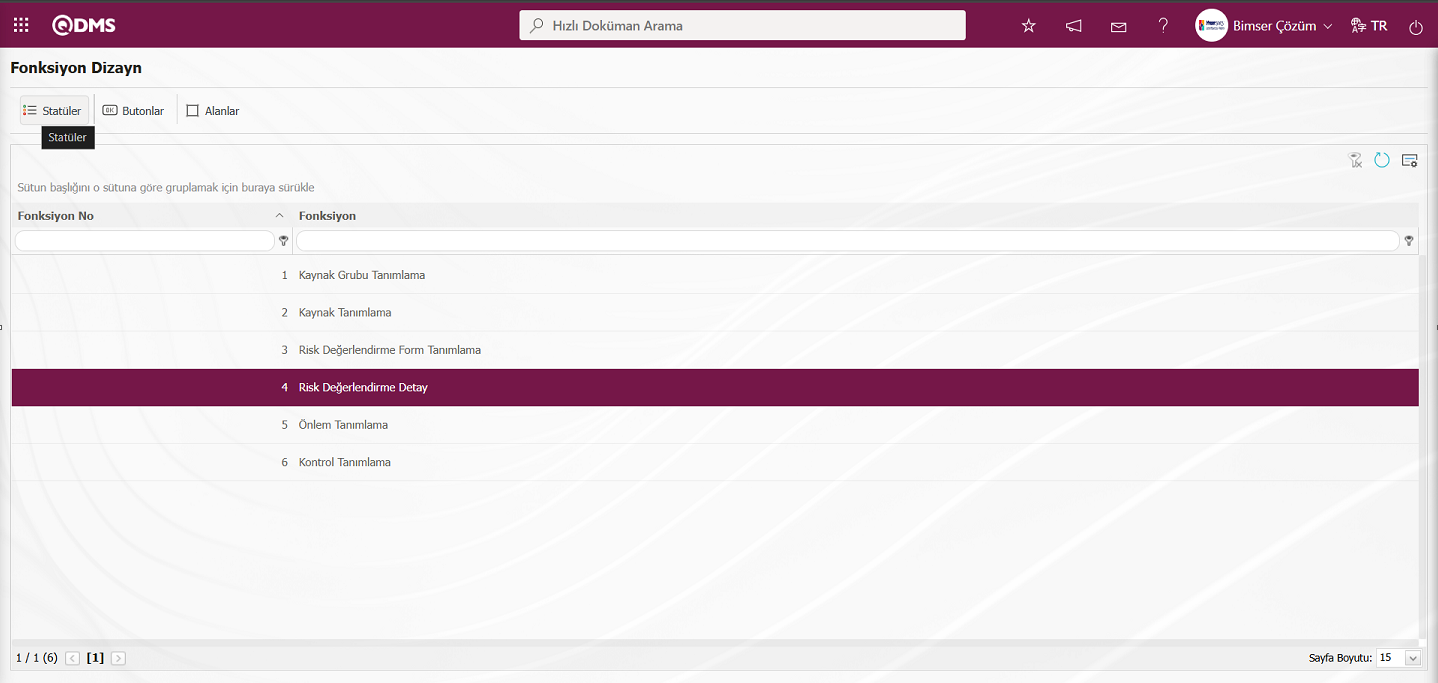
Açılan Statü Tanımlama-Risk Değerlendirme Detay** ekranında statü listesinden statü seçilerek  butonu tıklanılır. Örneğin: Taslak statüsü
butonu tıklanılır. Örneğin: Taslak statüsü
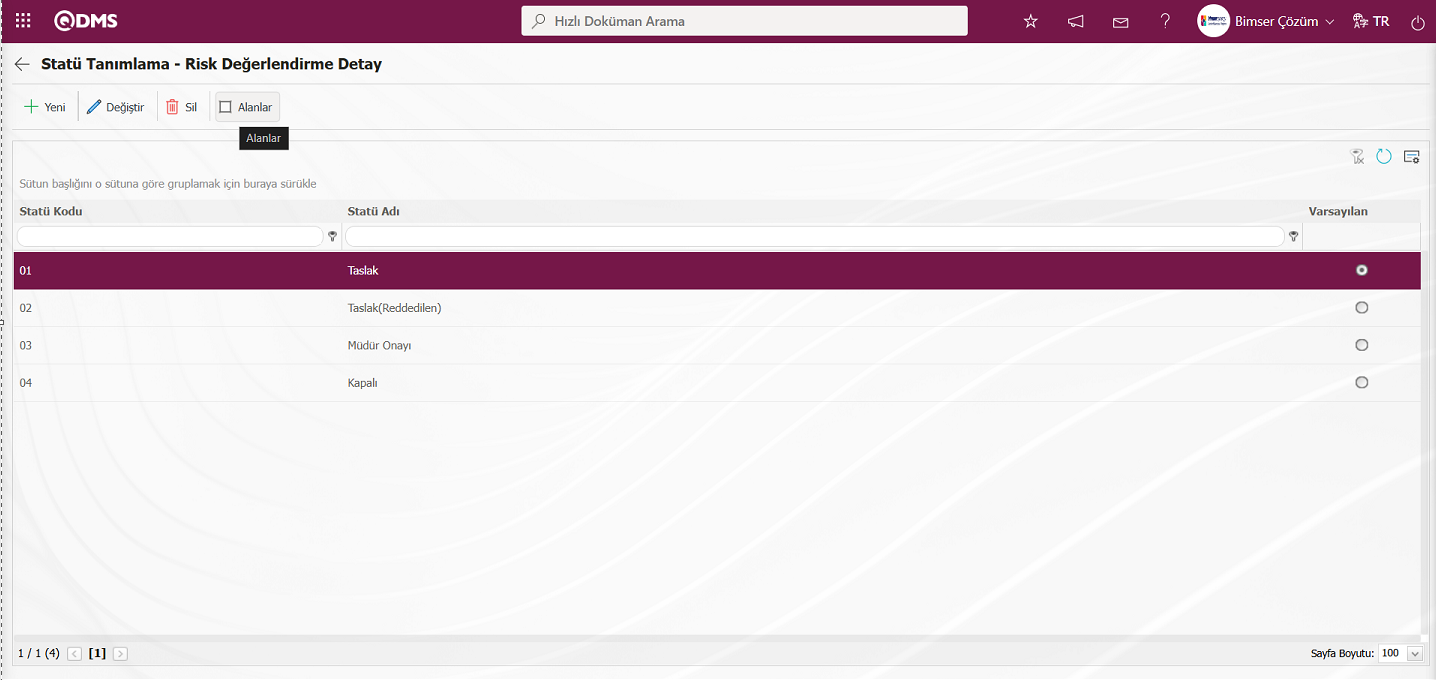
Statü Tanımlama-Risk Değerlendirme Detay-Taslak ekranı açılır. Açılan ekranda Fonksiyon Dizanyer menüsünde ilgili fonksiyonla ilişkilendirilmiş alanların Aktif, Görünür ve Zorunlu statüleri ilgili check box’lar işaretlenerek belirlenir.
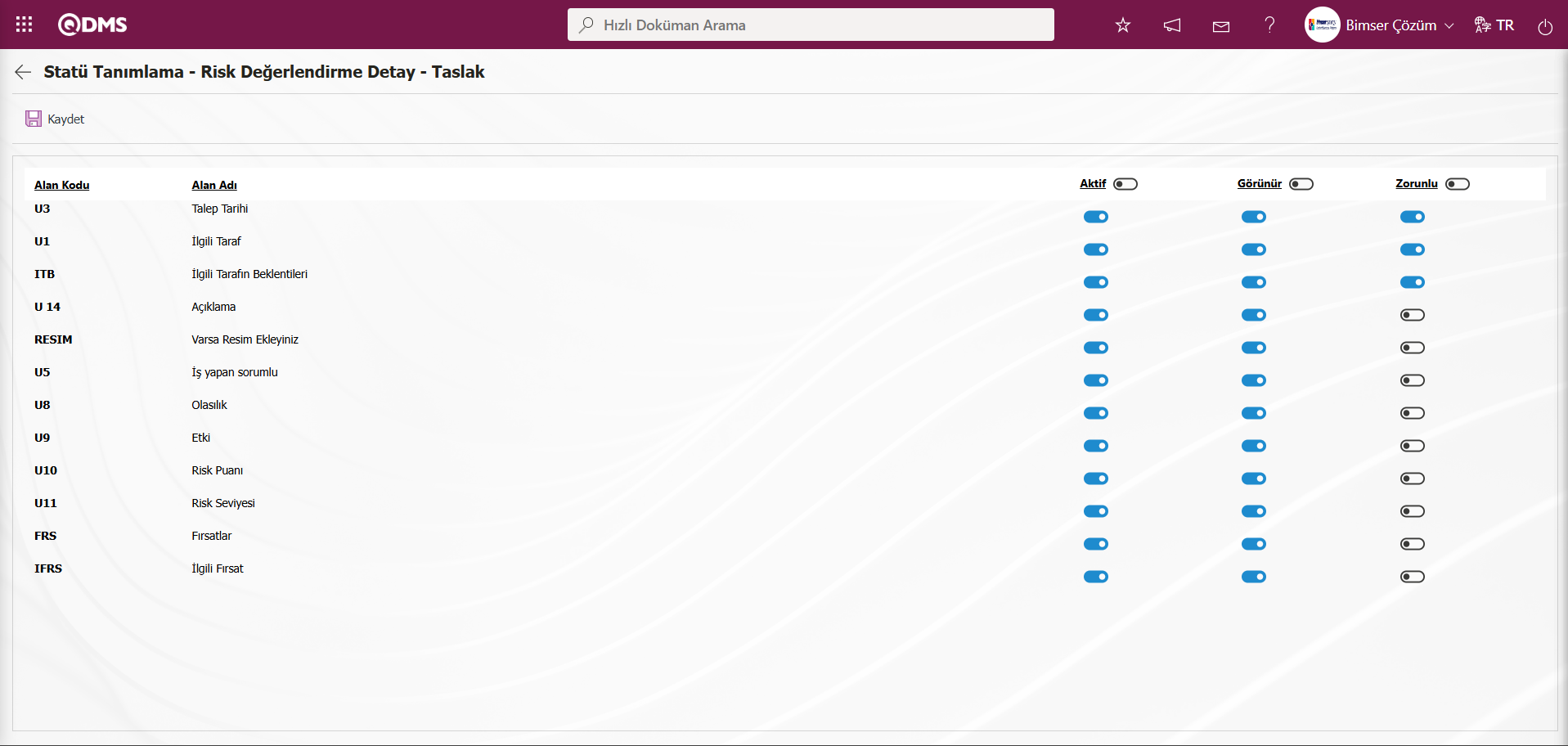
Taslak statüsünde alanları karşısında bulanan Aktif, Görünür ve Zorunlu statüleri ilgili check box işaretlenerek tekli seçim işlemi yapılarak belirlenir.
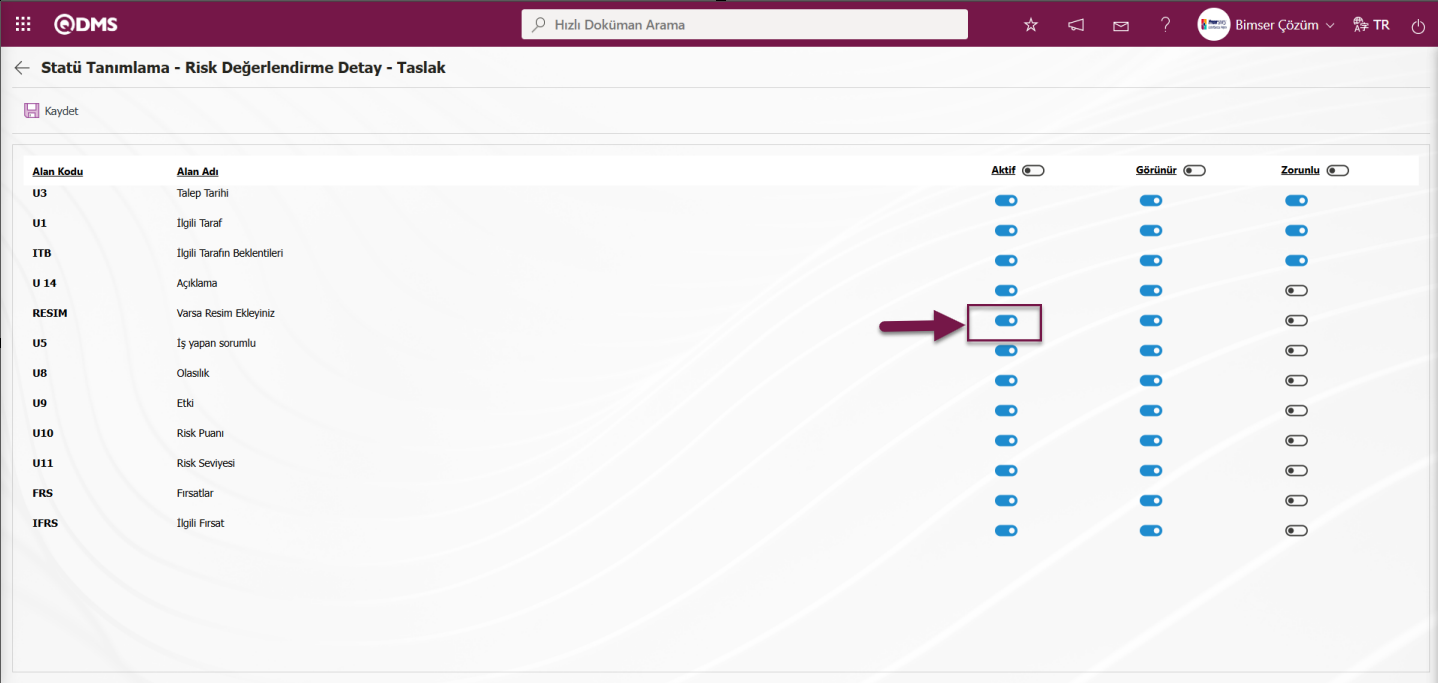
Bu ekranda Aktif, Görünür ve Zorunlu alanları ilgili check box işaretlenerek çoklu seçim işlemi yapılarak tüm statülerde alanların aktif, görünür ve zorunlu statüde olması sağlanır.
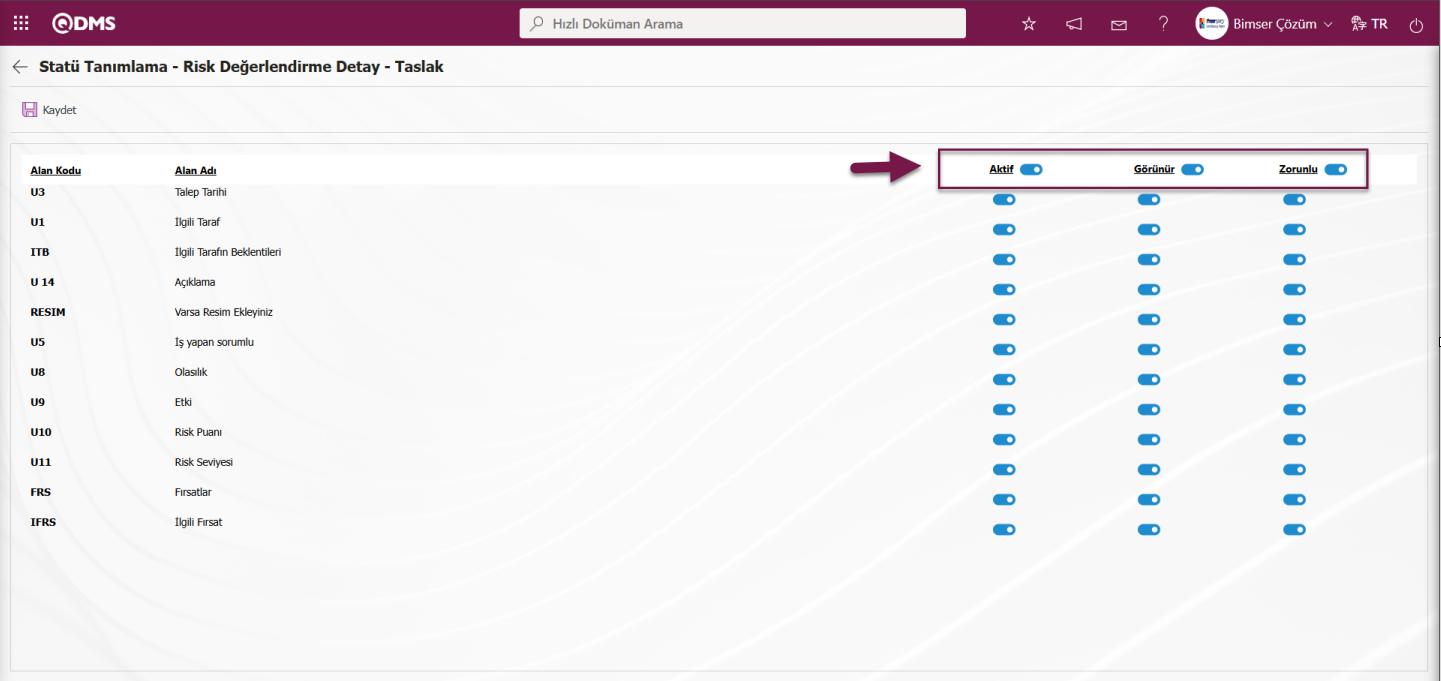
6.1.3. Onay Akışı Tanımlama
Değerlendirilen risk değerlendirme kayıtlarının belirlenen kullanıcılara onaya gitmesi için sistemde onay akışı kurgulanması gereklidir. Modülde statü kullanımı aktifleştirilerek onay akış kurgusu gerçekleştirilir. Bunun için Sistem Altyapı Tanımları/ İlgili Taraf ve Beklentiler Yönetimi/ İlgili Taraf ve Beklentiler Yönetimi modülü parametreler menüsü tıklanılır.
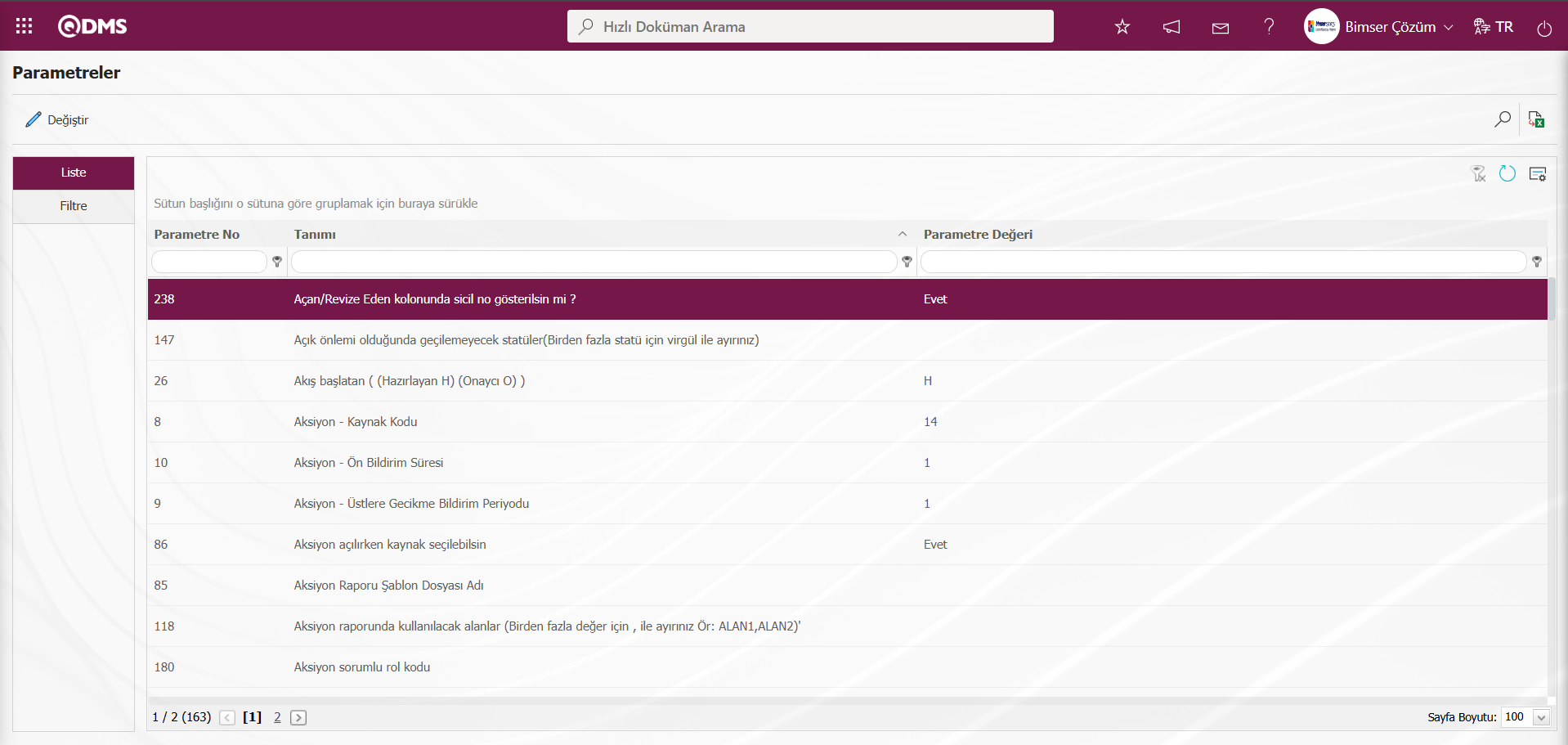
Ekranda bulunan butonlar yardımıyla;
 : Listede seçili olan parametre bilgisi üzerinde düzenleme işlemi yapılır.
: Listede seçili olan parametre bilgisi üzerinde düzenleme işlemi yapılır.
 : Kayıtlar filtrelenerek arama yapılır.
: Kayıtlar filtrelenerek arama yapılır.
 : Veriler Excel’ e aktarılır.
: Veriler Excel’ e aktarılır.
 : Menü ekranlarındaki arama kriterleri arama işlemi yapılan gridde filtre alanlarında kalan verilerin temizleme işlemi yapılır.
: Menü ekranlarındaki arama kriterleri arama işlemi yapılan gridde filtre alanlarında kalan verilerin temizleme işlemi yapılır.
 : Menü ekranın tekrar varsayılan ayarlarına gelme işlemi yapılır.
: Menü ekranın tekrar varsayılan ayarlarına gelme işlemi yapılır.
 : Menü ekranlarında kolonların karşılığı olan alanların gösterip- gizleme özelliği yani saklama özelliği ile menü ekranın kullanıcı bazlı tasarlama işlemi yapılır.
: Menü ekranlarında kolonların karşılığı olan alanların gösterip- gizleme özelliği yani saklama özelliği ile menü ekranın kullanıcı bazlı tasarlama işlemi yapılır.
Açılan Parametreler ekranında Parametre No alanına 22 numaralı parametrenin numarası yazılarak  (Ara) butonu tıklanılır.
(Ara) butonu tıklanılır.
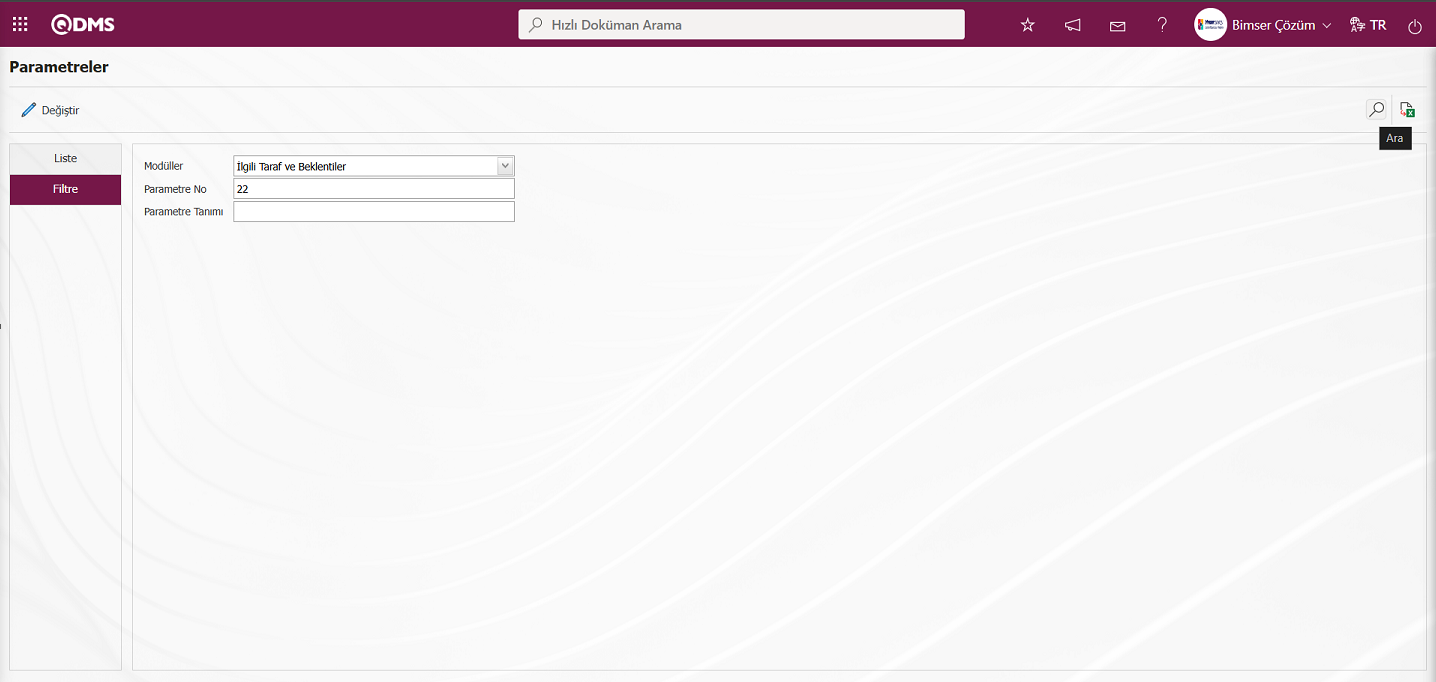
Parametreler ekranında 22 numaralı parametre seçili iken  butonu tıklanılır.
butonu tıklanılır.
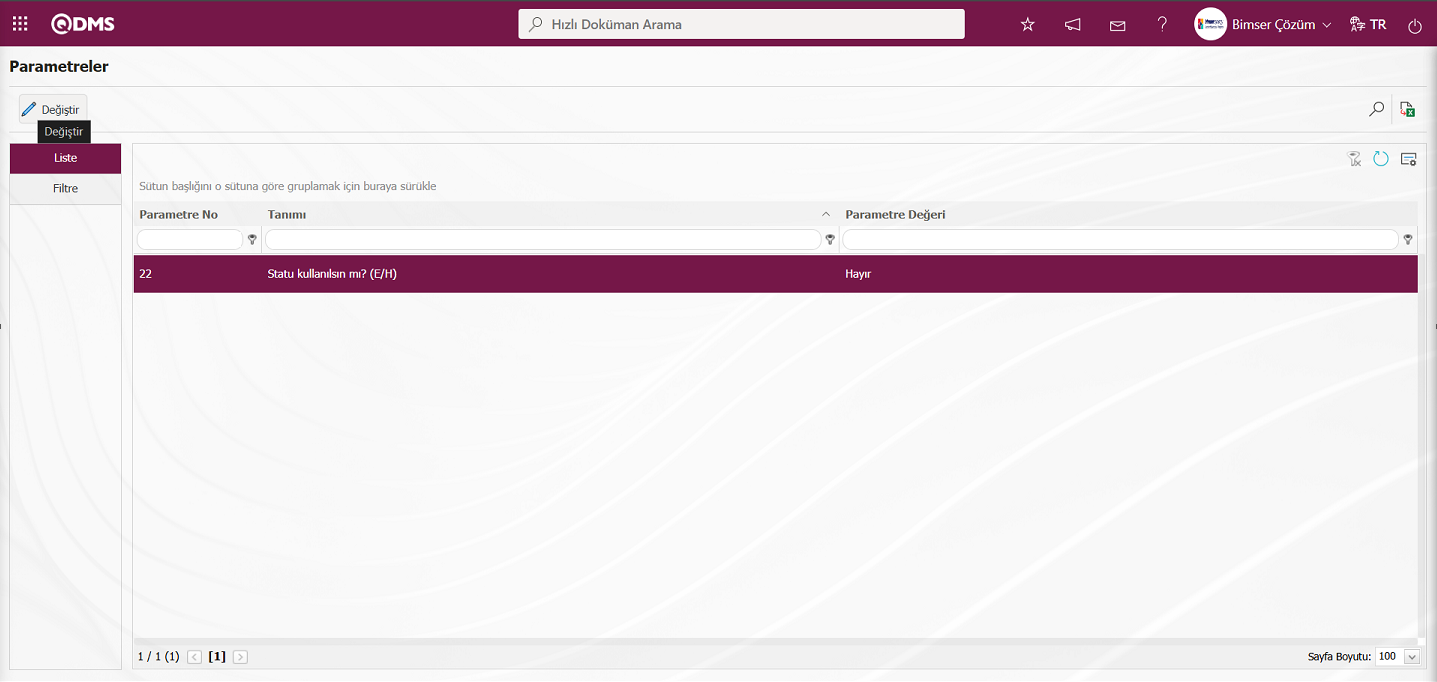
Açılan Parametreler ekranında parametrenin parametre değeri “Evet” seçilir.
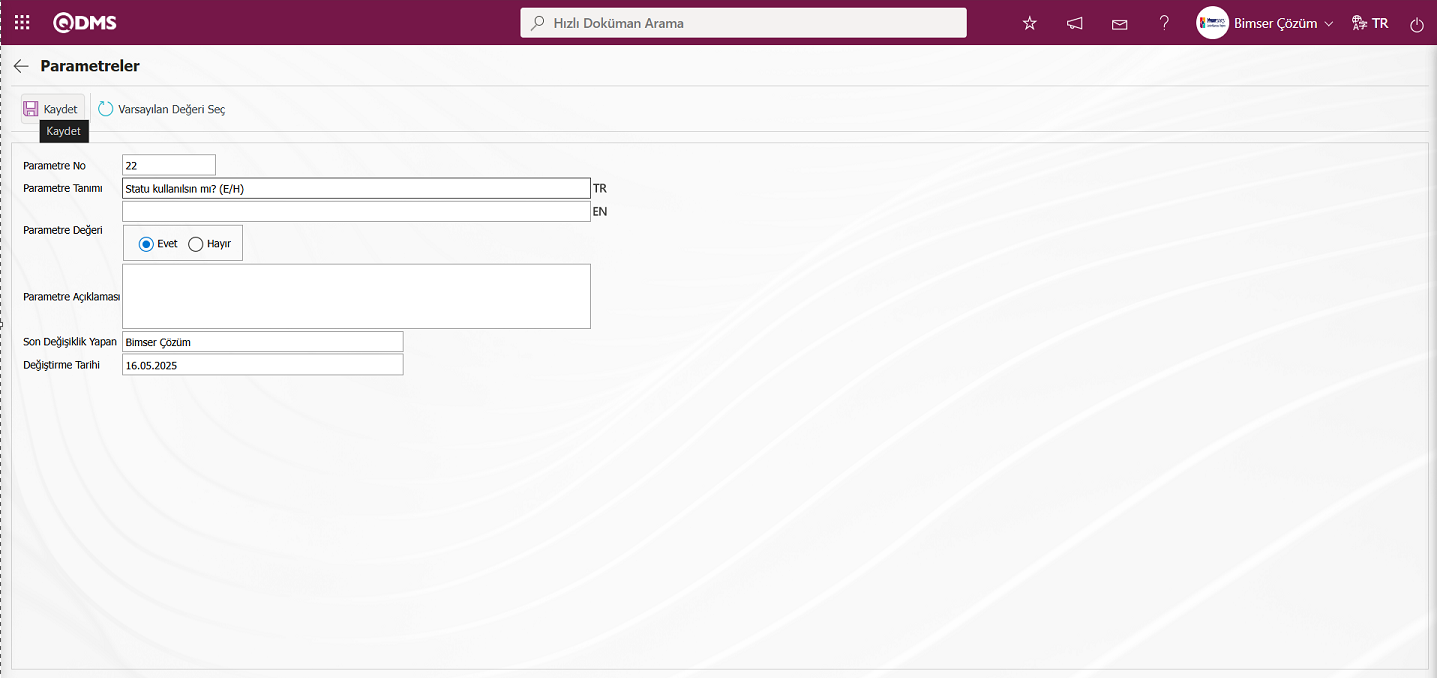
Parametreler ekranında parametre değeri “Evet” seçilerek ekranın sol üst köşesindeki  butonu tıklanarak parametre aktif etme kayıt işlemi yapılır.
butonu tıklanarak parametre aktif etme kayıt işlemi yapılır.
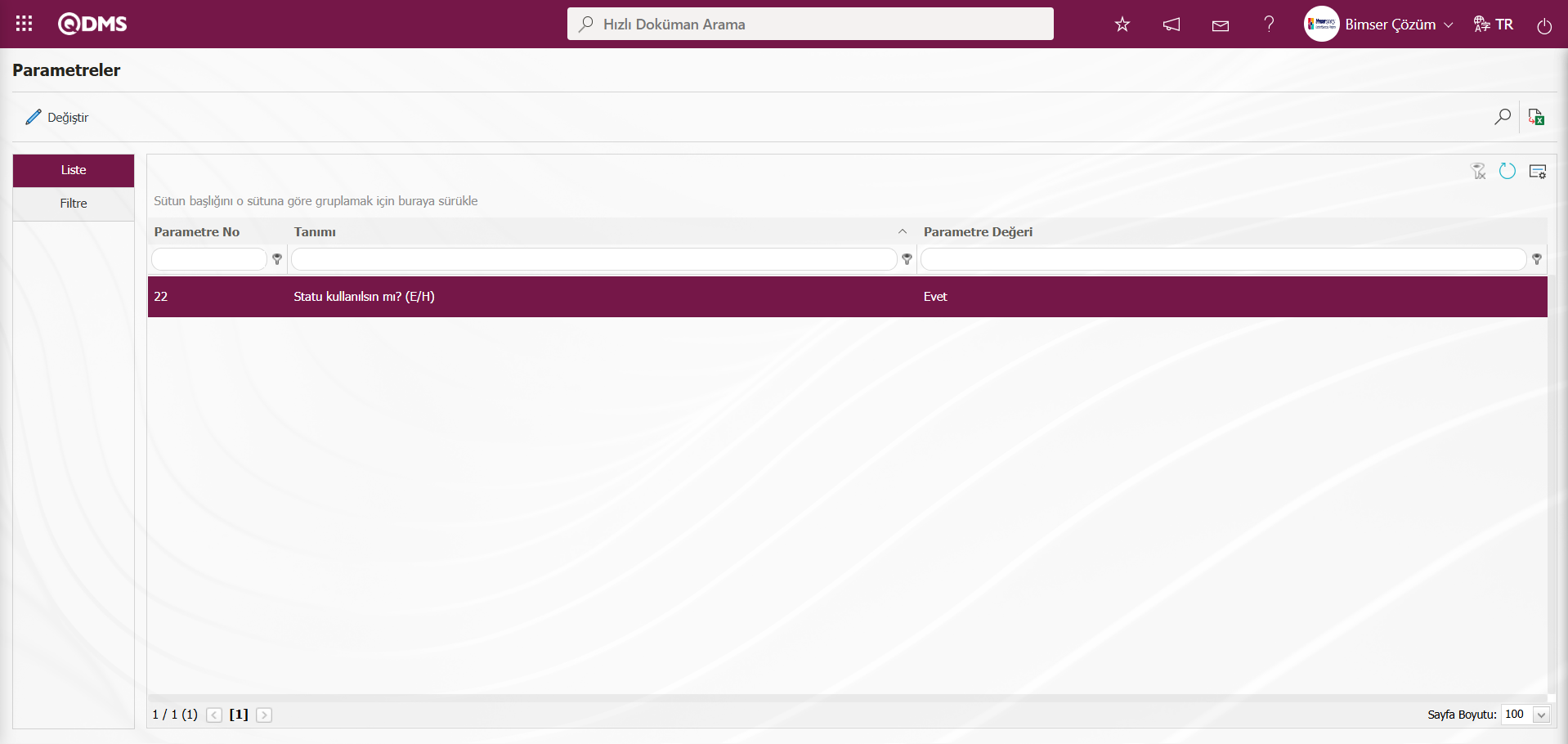
22 numaralı “Statü kullanılacak mı?” parametresinin aktif edilme işleminden sonra Fonksiyon Dizanyer menüsünde  ve
ve  olmak üzere iki buton görüntülenir. Fonksiyon Dizanyer menüsünde ilgili fonksiyon için
olmak üzere iki buton görüntülenir. Fonksiyon Dizanyer menüsünde ilgili fonksiyon için  butonu ile buton tanımlaması ve
butonu ile buton tanımlaması ve  butonu ile statülerin tanımlama işlemleri yapılır.
butonu ile statülerin tanımlama işlemleri yapılır.
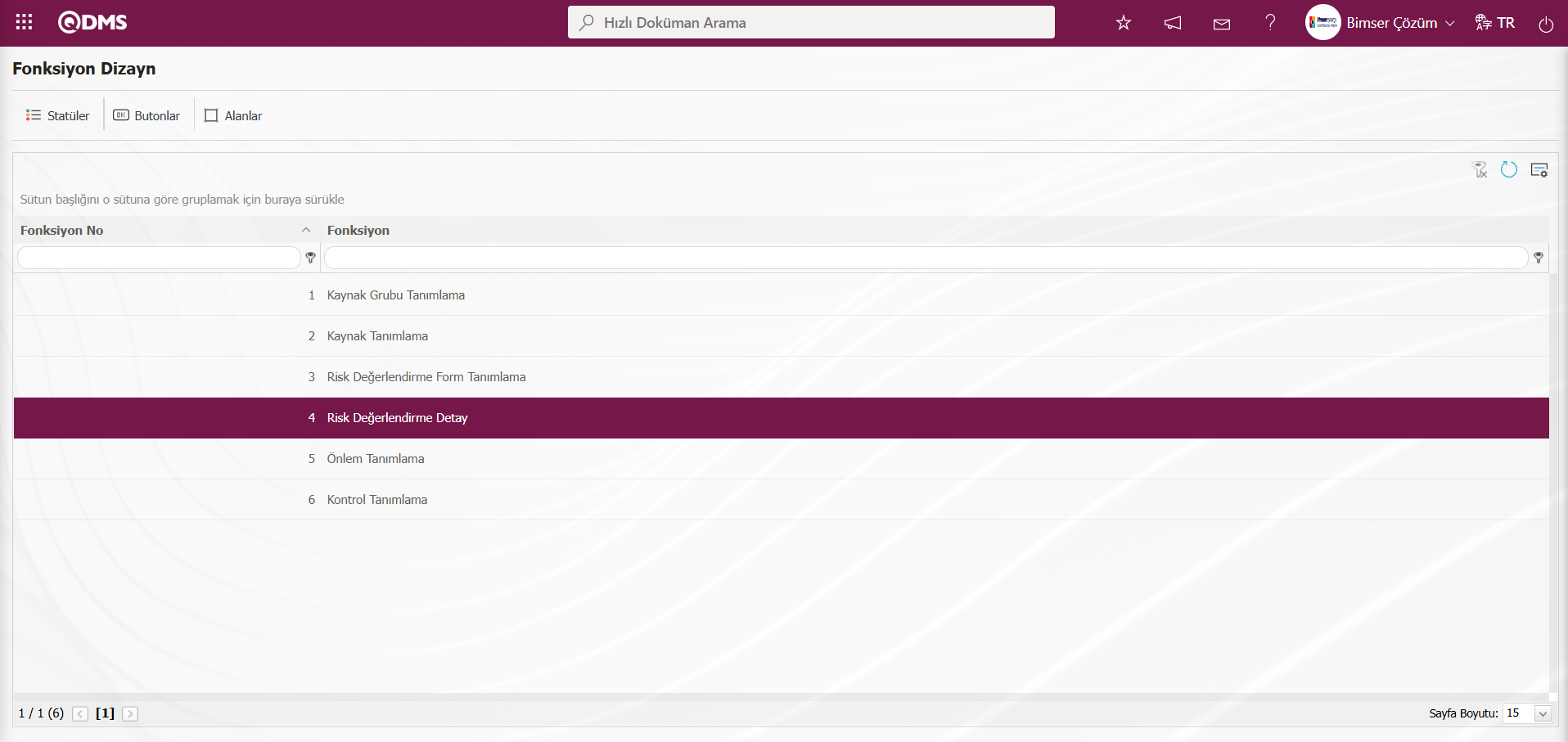
NOT: Akış tanımları Sistem Altyapı Tanımları/ BSAT/ Konfigürasyon Ayarları/ Akış tanımlama ekranından kontrol edilmeli yoksa akışları tanımlanmalıdır. Ayrıca Sistem Altyapı Tanımları/ BSAT/ Konfigürasyon Ayarları/ Rol Tanımlama ekranından da onay akışları için rol tanımlamaları yapılır. Rol tanımlama işlemlerinde SQL ve QDMS veri tabanı bilgisi gerekeceğinden Bimser Teknik Destek ekibiyle iletişime geçilerek gerekli rol talep edilebilir. Tanımlanan akışların kontrollü Sistem Altyapı Tanımları/BSAT/Konfügürasyon Ayarları/Alt Modül Tanımlama menüsünden kontrolü yapılır. Sistem Altyapı Tanımları/ BSAT/ Tanımlar/ Mesaj Gövdesi Tanımlama ekranından modül için yeni mesaj gövdesi tanımlamaları yapılır. Bu aşamaları için bilgi edinmek için Sistem Altyapı Tanımları Modülü Kullanıcı Yardım Dokümanı bakınız. Onay Akışı için altyapı tanımları işlemleri yapıldıktan sonra Sistem Altyapı Tanımları/ İlgili Taraf ve Beklentiler Yönetimi/Fonksiyon Dizayner menüsüne tıklanılır. İlgili Taraf ve Beklentiler Yönetimi parametrelerinde 22 numaralı “Statu kullanılsın mı? (E/H)” parametresinin parametre değeri “Evet” seçilerek parametre aktif edildiğinde Statü ve Butonlar adında iki farklı işlem butonları Risk Değerlendirme Form Tanımlama ve Risk Değerlendirme Detay fonksiyonları için menüye gelmektedir.
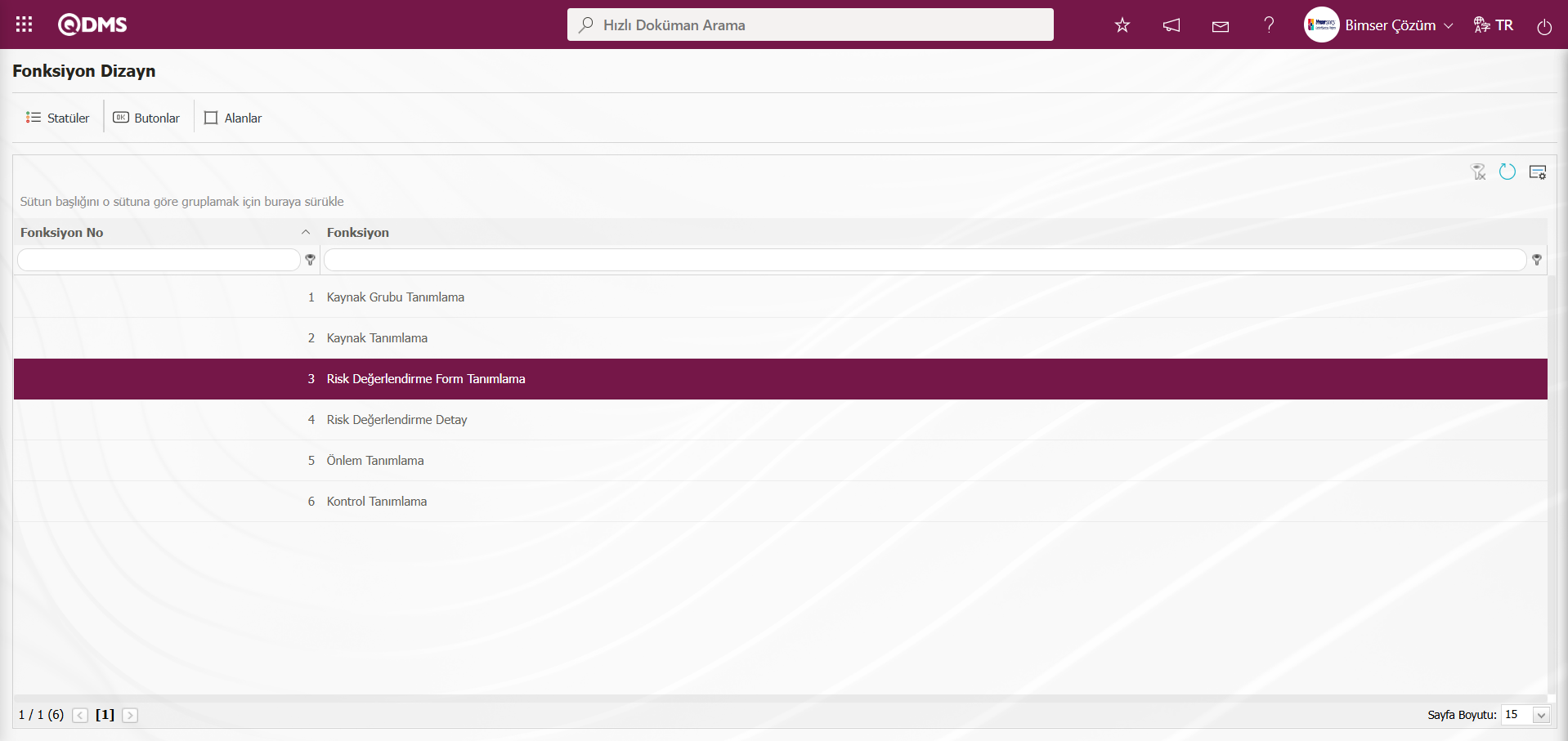
Ekrandaki bulunan butonlar yardımıyla;
 : İlgili fonksiyon için statü tanımlama işlemi yapılır.
: İlgili fonksiyon için statü tanımlama işlemi yapılır.
 : İlgili fonksiyon için buton tanımlama işlemi yapılır.
: İlgili fonksiyon için buton tanımlama işlemi yapılır.
 : Alanların ilgili fonksiyon ile ilişkilendirilme işlemi yapılır.
: Alanların ilgili fonksiyon ile ilişkilendirilme işlemi yapılır.
Fonksiyon Dizayner menüsünden 3 numaralı fonksiyon seçili iken ekranın sol üst köşesindeki  butonu tıklanılır.
butonu tıklanılır.
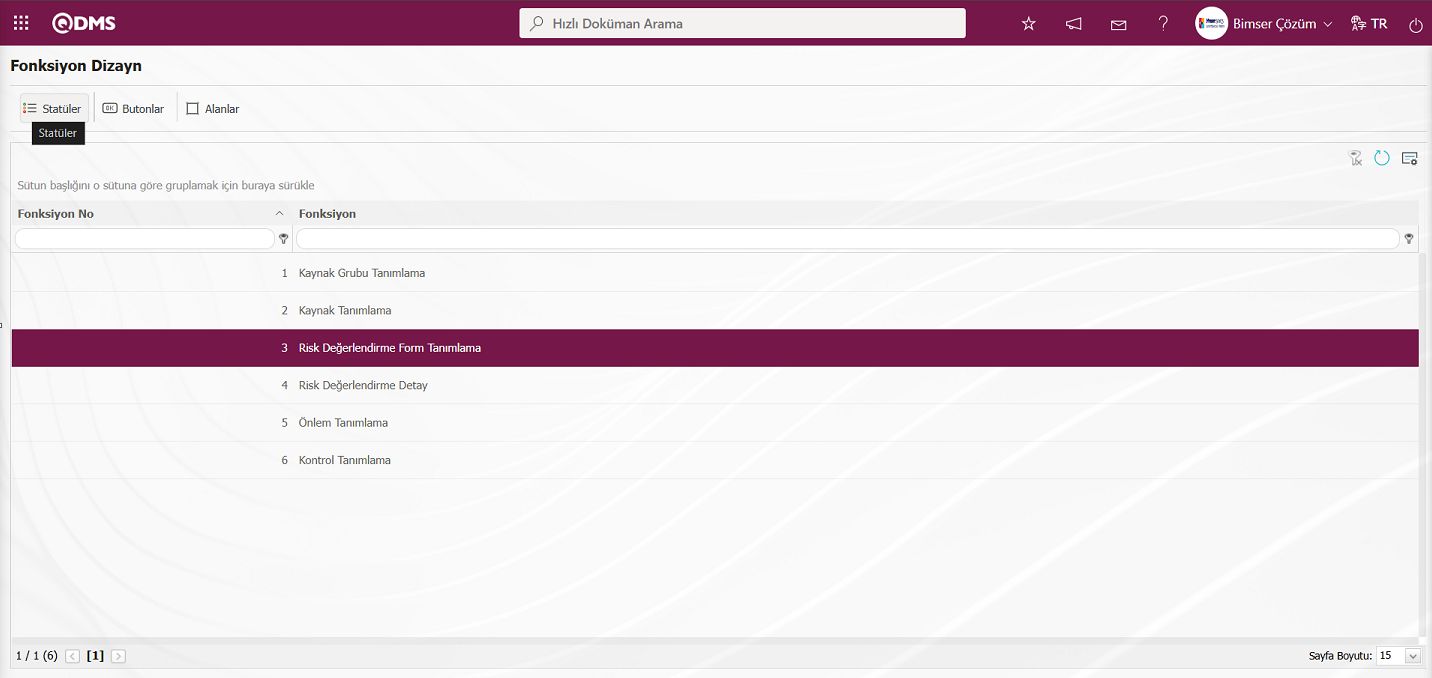
Statü Tanımlama-Risk Değerlendirme Form Tanımlama ekranı açılır. Açılan ekranda ilgili fonksiyon için statü tanımlama işlemi yapılır.
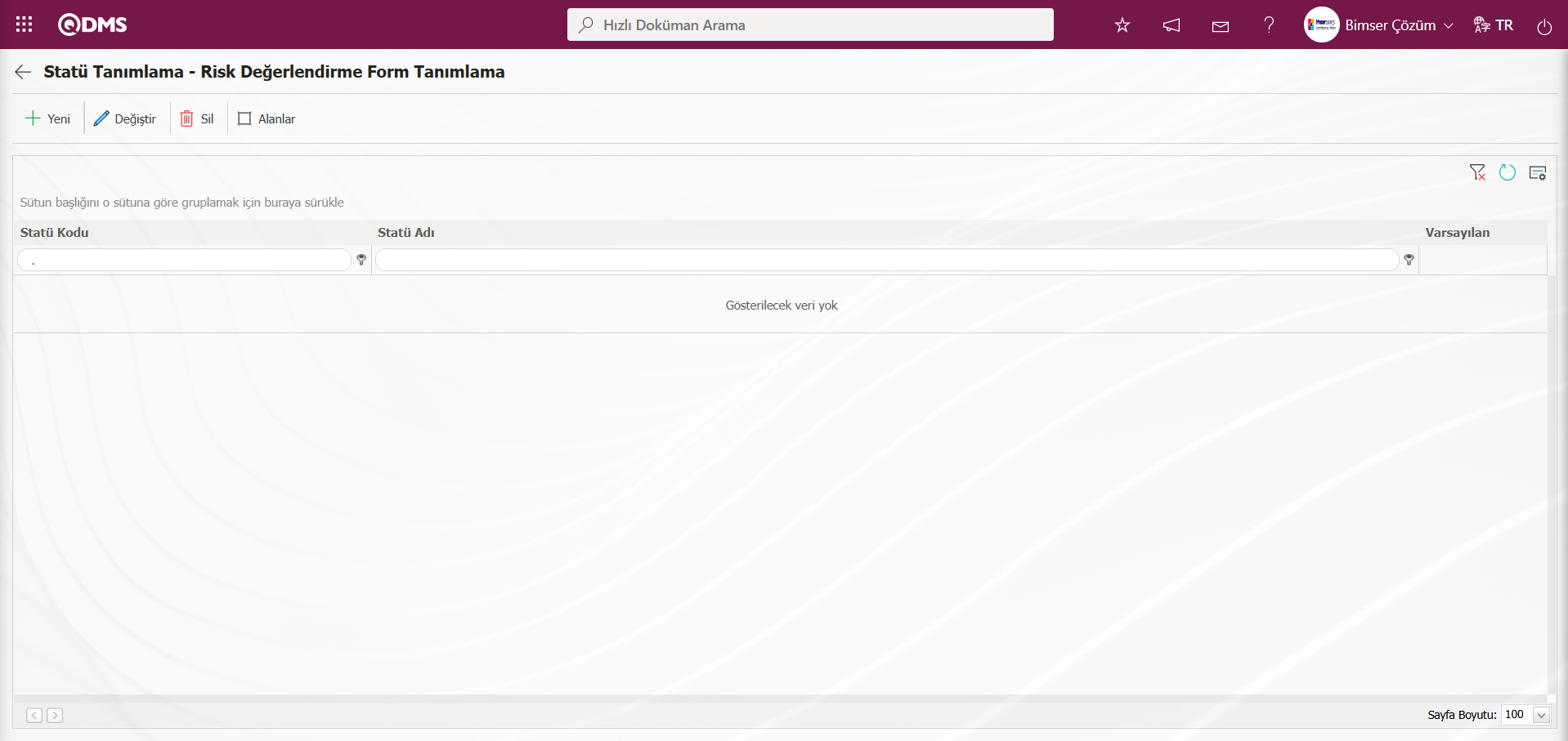
Ekranındaki bulunan butonlar yardımıyla;
 : Yeni bir statü tanımlama işlemi yapılır.
: Yeni bir statü tanımlama işlemi yapılır.
 : Listede seçili statü bilgisi üzerinde güncelleme işlemi yapılır.
: Listede seçili statü bilgisi üzerinde güncelleme işlemi yapılır.
 : Listede seçili statü bilgisi silinme işlemi yapılır.
: Listede seçili statü bilgisi silinme işlemi yapılır.
 : Alanların aktif, görünür ve zorunlu statüleri belirlenme işlemi yapılır.
: Alanların aktif, görünür ve zorunlu statüleri belirlenme işlemi yapılır.
 : Önceki ekrana geri dönülür.
: Önceki ekrana geri dönülür.
Statü Tanımlama-Risk Değerlendirme Form Tanımlama ekranında yeni bir statü tanımlama işlemi için ekranın sol üst köşesindeki  butonu tıklanılır.
butonu tıklanılır.
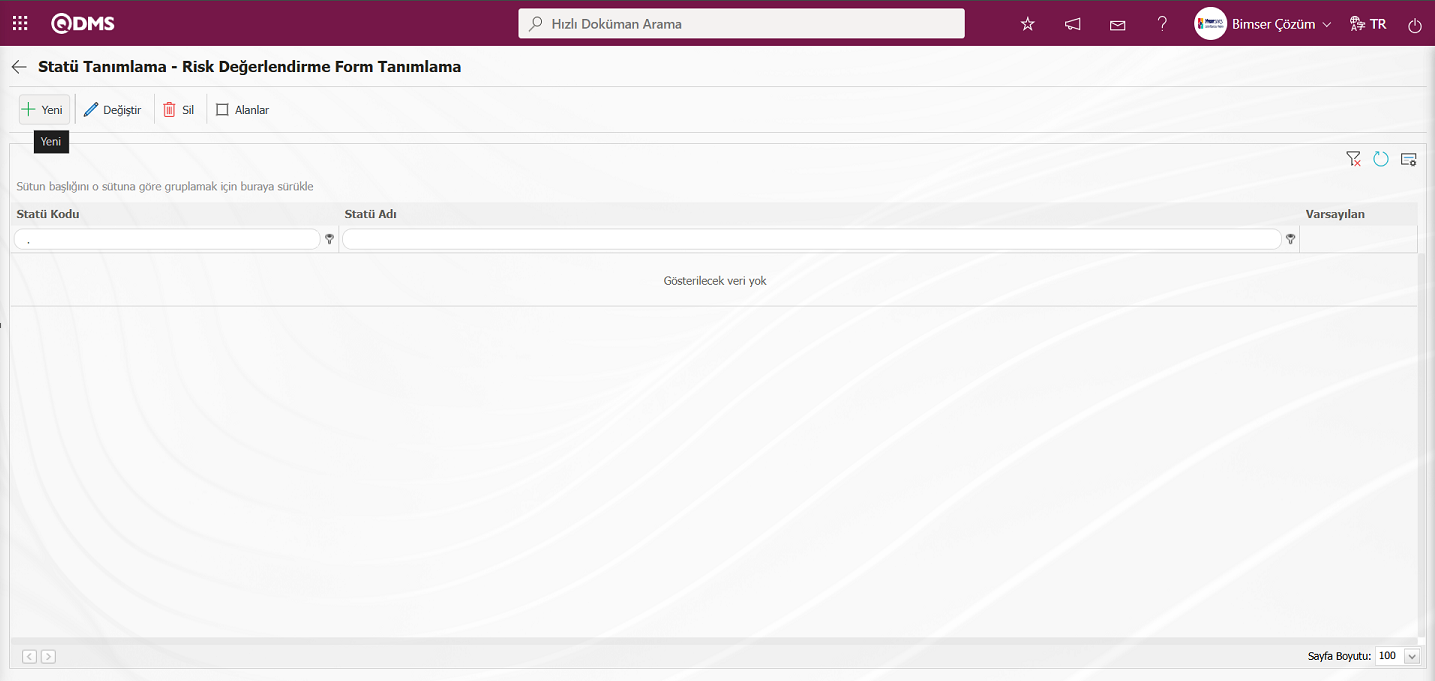
Statü Tanımlama-Yeni Kayıt ekranın açılır.
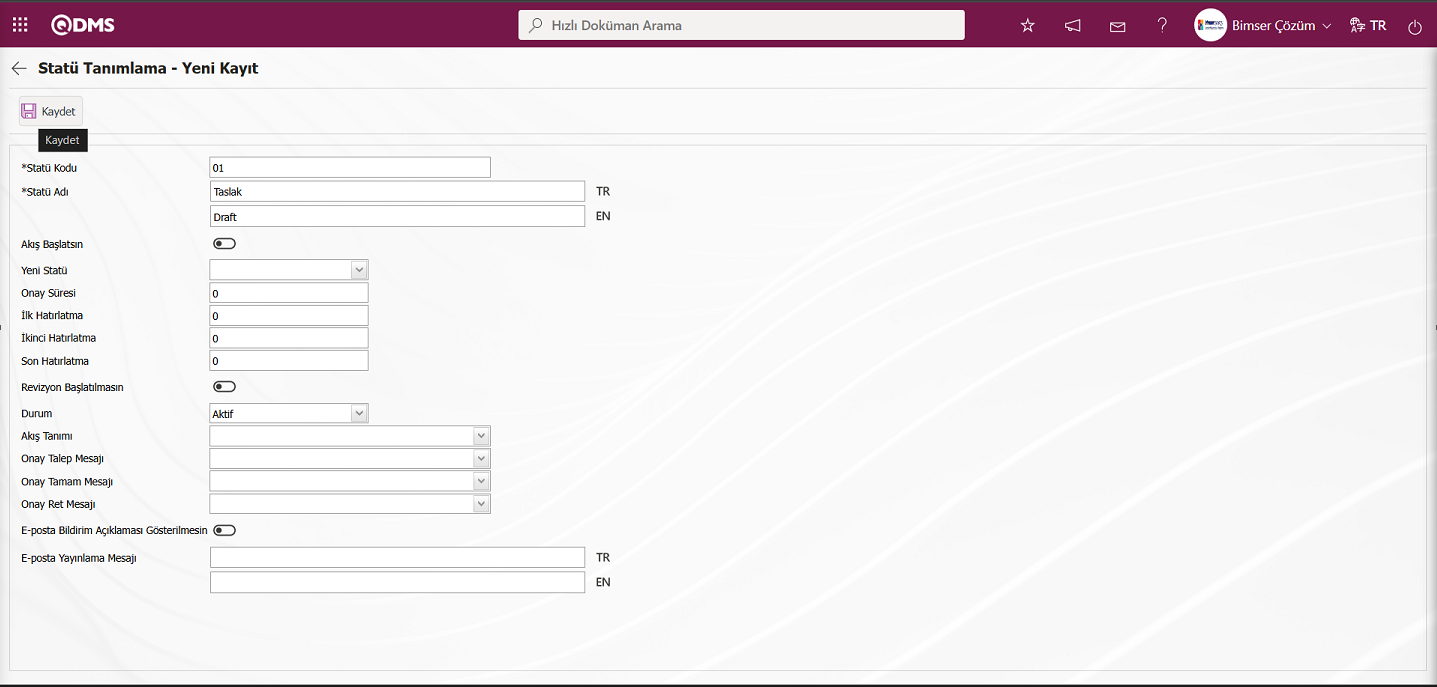
Açılan ekranda ilgili alanlar tanımlanır:
Statü Kodu:Statü Tanımlama-Yeni kayıt ekranında statü kodu bilgisi tanımlandığı alandır. Daha önce tanımlamış alanlarla aynı olmayacak şekilde boşluk, Türkçe karakter gibi karakterler kullanmadan tanımlanmalıdır.
Statü Adı: Statü Tanımlama-Yeni kayıt ekranında statü adı bilgisi tanımlandığı alandır.
Akış Başlatılsın: Statü Tanımlama-Yeni kayıt ekranında tanımlanan statüde herhangi bir akış başlatılacaksa akış başlatılsın check box işaretlendiği alandır.
Yeni Statü: Statü Tanımlama-Yeni kayıt ekranında sistemde tanımlı statülerden seçilebildiği alandır. Tanımlanan statüden sonra geçilecek statü varsa seçilir.
Onay Süresi: Statü Tanımlama-Yeni kayıt ekranında onay süresi bilgisi tanımlandığı alandır.
İlk Hatırlatma: Statü Tanımlama-Yeni kayıt ekranında onay süresi bilgisinin boyunca ilk hatırlatma mailinin gideceği günün tanımlandığı alandır. Tanımlanan günlerde onay için hatırlatma maileri gidilmesi sağlanır.
İkinci Hatırlatma: Statü Tanımlama-Yeni kayıt ekranında onay süresi bilgisinin boyunca ikinci hatırlatma mailinin gideceği günün tanımlandığı alandır. Tanımlanan günlerde onay için 2. hatırlatma maileri gidilmesi sağlanır.
Son Hatırlatma: Statü Tanımlama-Yeni kayıt ekranında onay süresi bilgisinin boyunca son hatırlatma mailinin gideceği günün tanımlandığı alandır. Tanımlanan günlerde onay için hatırlatma maileri gidilmesi sağlanır.
Revizyon Başlatılsın: Statü Tanımlama-Yeni kayıt ekranında tanımlanan statüde Revizyonun başlatılması isteniyorsa ilgili check box işaretlenir.
Durum: Statü Tanımlama-Yeni kayıt ekranında statü durumu aktif veya pasif olarak seçildiği alandır.
Akış Tanımı: Statü Tanımlama-Yeni kayıt ekranında sistemde tanımlı akışlarda hangi akışın olacağı seçilebildiği alandır. Akış tanımlama işlemi BSAT/Sistem Altyapı Tanımları/Konfigürasyon Ayarları/Akış Tanımlama menüsünde tanımlanır.
Onay Talep Mesajı: Statü Tanımlama-Yeni kayıt ekranında sistemde tanımlı mesaj gövdesinde onay talep mesajının seçildiği alandır. Onay Talep Mesajı BSAT/Sistem Altyapı Tanımları/Tanımlar/Mesaj Gövdesi Tanımlama menüsünde tanımlanır.
Onay Tamam Mesajı: Sistemde tanımlı mesaj gövdesinde onay tamam mesajının seçilir. Onay Tamam Mesajı BSAT/Sistem Altyapı Tanımları/Tanımlar/Mesaj Gövdesi Tanımlama menüsünde tanımlanır.
Onay Red Mesajı: Statü Tanımlama-Yeni kayıt ekranında sistemde tanımlı mesaj gövdesinde oany red mesajının seçildiği alandır. Onay red Mesajı BSAT/Sistem Altyapı Tanımları/Tanımlar/Mesaj Gövdesi Tanımlama menüsünde tanımlanır.
E-posta Bildirim Açıklaması Gösterilmesin: Statü Tanımlama-Yeni kayıt ekranında E-posta Bildirim Açıklaması Gösterilmesin isteniyorsa ilgili check box işaretlendiği alandır.
E-posta Yayınlama Mesajı: Statü Tanımlama-Yeni kayıt ekranında E-posta Yayınlama Mesajı bilgisinin yazıldığı alandır.
Açılan ekranda statü kodu, statü adı, akışın başlatılıp başlatılmayacağı, yeni statü, durum, akış tanımı, onay talep mesajı, onay tamam mesajı ve onay ret mesajı veri girişleri yapılarak gerekli alanlar doldurulduktan sonra ekranın sol üst köşesindeki 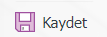 botunu tıklanarak statü tanımlama kayıt işlemi Risk Değerlendirme Form Tanımlama fonksiyonu için yapılır.
botunu tıklanarak statü tanımlama kayıt işlemi Risk Değerlendirme Form Tanımlama fonksiyonu için yapılır.
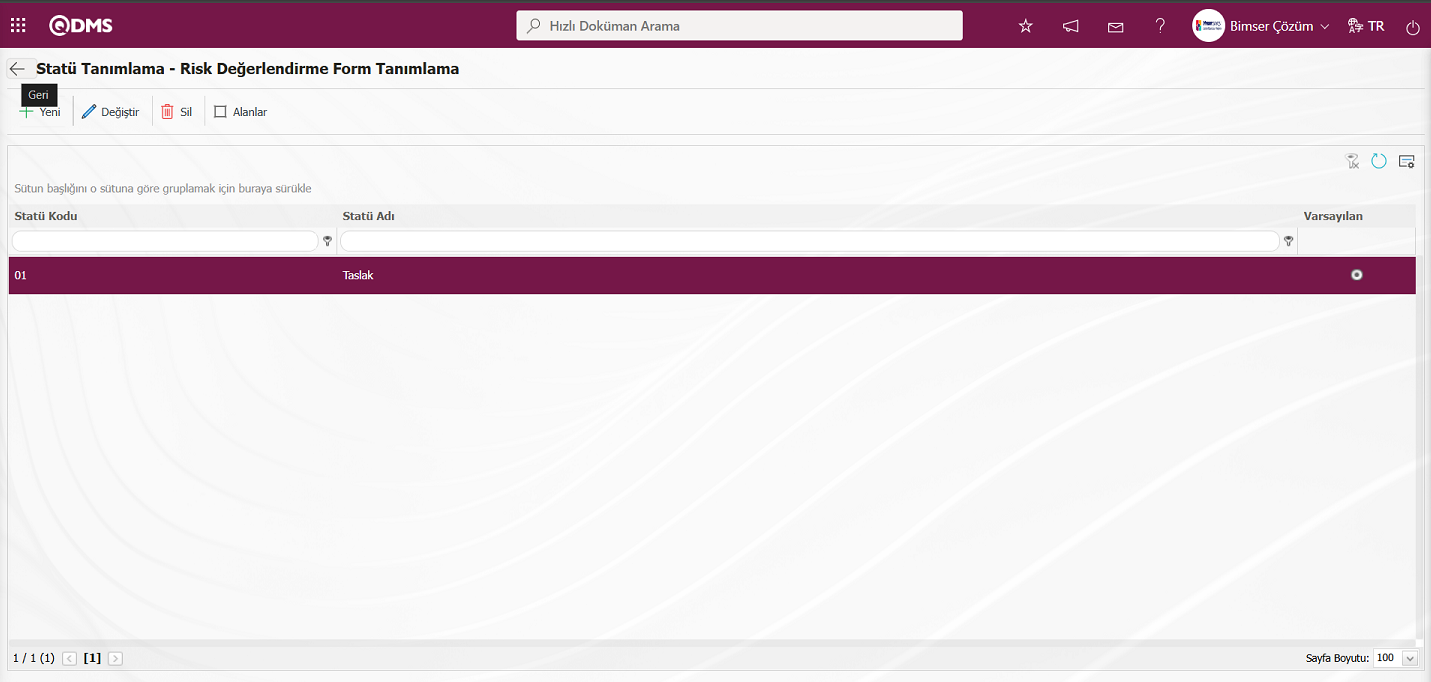
 (Geri) butonu ile önceki ekrana dönülür.
(Geri) butonu ile önceki ekrana dönülür.
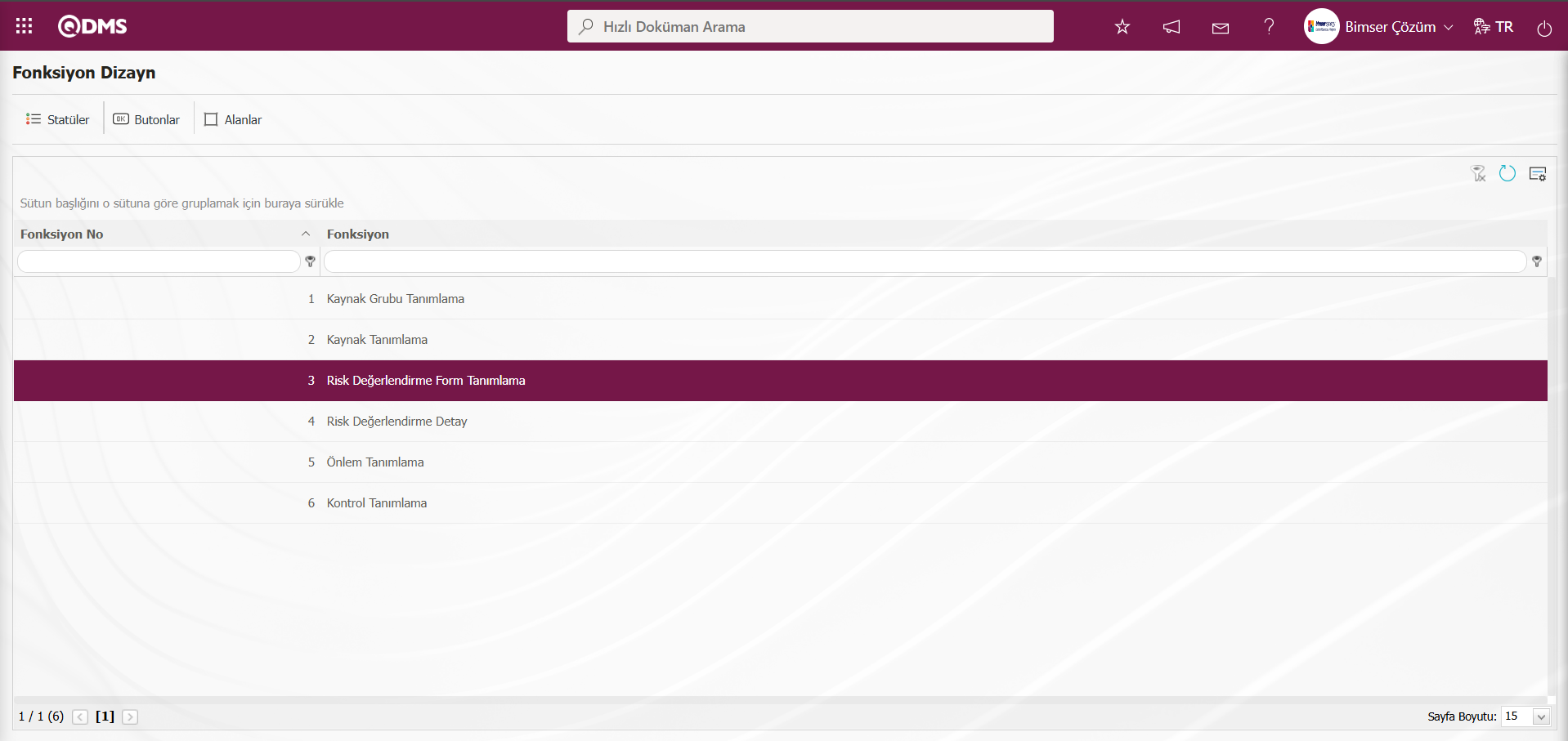
Fonksiyon Dizayner menüsünde ilgili fonksiyon seçili iken  butonu tıklanılır.
butonu tıklanılır.
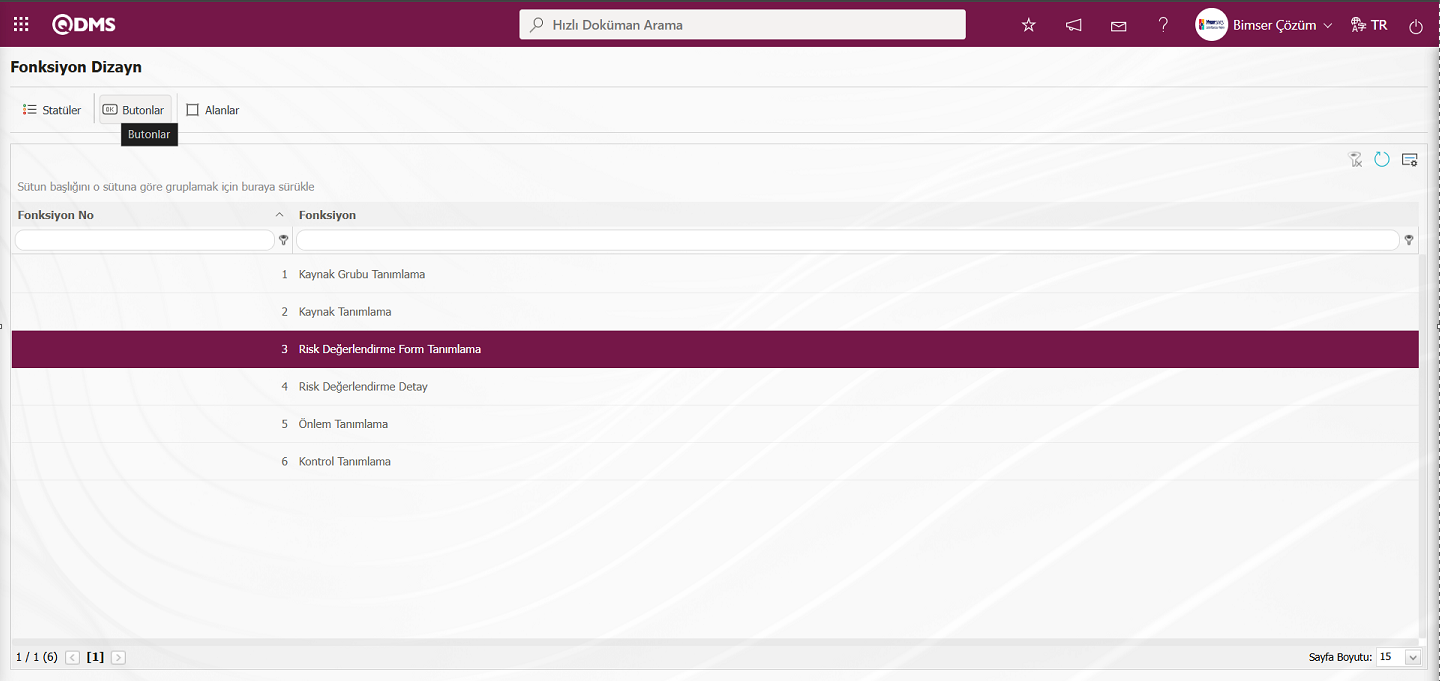
Buton Tanımlama-Risk Değerlendirme Form Tanımlama ekranı açılır.
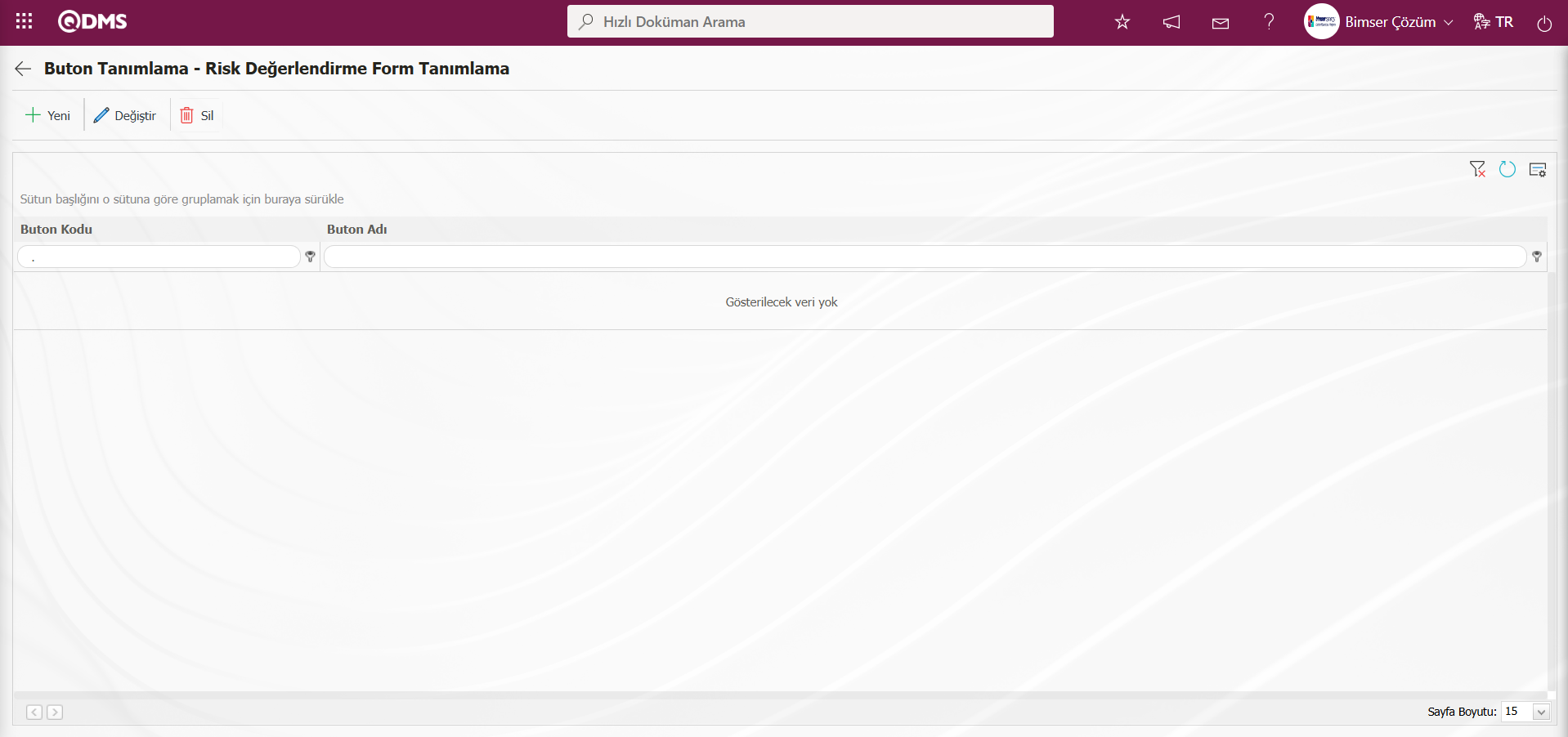
Ekranındaki bulunan butonlar yardımıyla;
 : Yeni bir buton tanımlama işlemi yapılır.
: Yeni bir buton tanımlama işlemi yapılır.
 : Listede seçili buton bilgisi üzerinde güncellenme işlemi yapılır..
: Listede seçili buton bilgisi üzerinde güncellenme işlemi yapılır..
 : Listede seçili buton bilgisinin silinme işlemi yapılır.
: Listede seçili buton bilgisinin silinme işlemi yapılır.
 : Önceki ekrana geri dönülür.
: Önceki ekrana geri dönülür.
Buton Tanımlama-Risk Değerlendirme Form Tanımlama ekranında ekranın sol üst köşesindeki  butonu tıklanılır.
butonu tıklanılır.

Buton Tanımlama-Yeni Kayıt ekranı açılır.
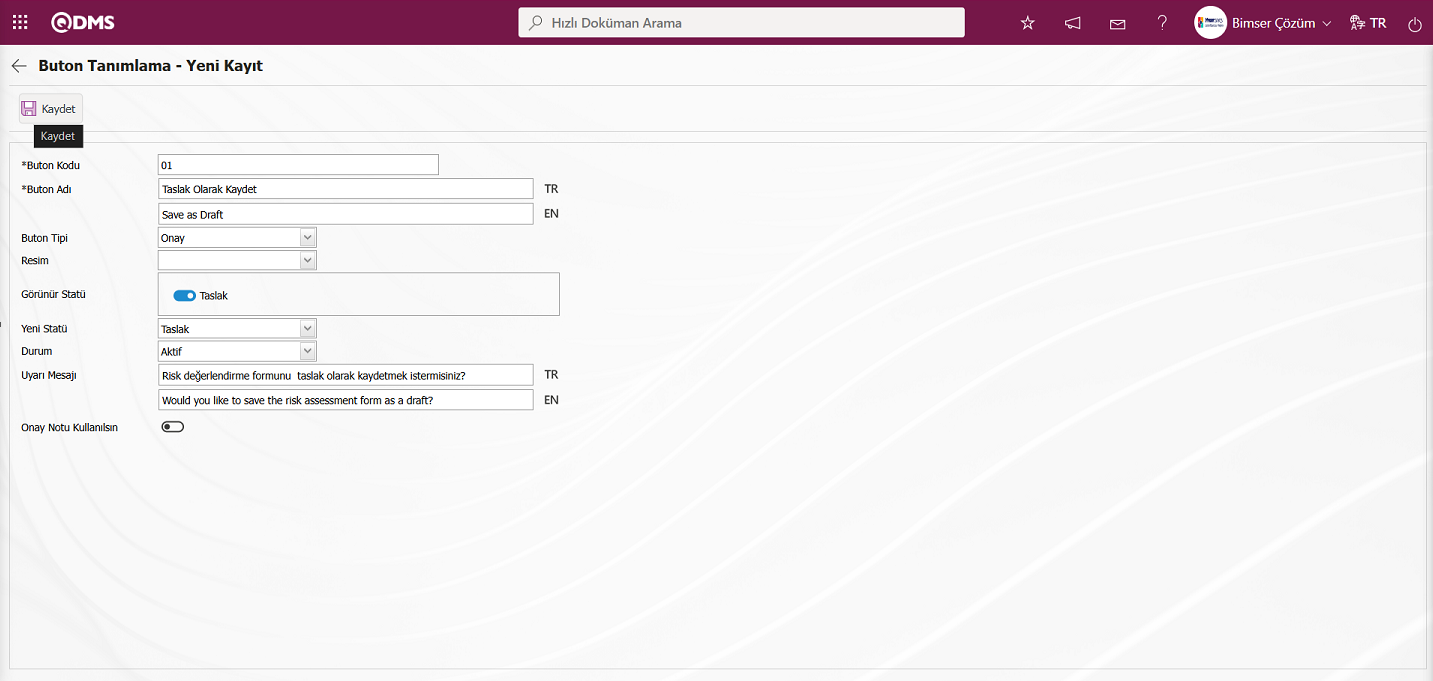
Açılan ekranda ilgili alanlar tanımlanır:
Buton Kodu: Buton Tanımlama-Yeni Kayıt ekranında buton kodu bilgisi yazıldığı alandır. Daha önce tanımlamış alanlarla aynı olmayacak şekilde boşluk, Türkçe karakter gibi karakterler kullanmadan tanımlanmalıdır.
Buton Adı: Buton Tanımlama-Yeni Kayıt ekranında Buton adı bilgisinin yazıldığı alandır.
Buton Tipi: Buton Tanımlama-Yeni Kayıt ekranında sistemde tanımlı buton tipi seçenekleri Onay ve red seçeneklerinde belirlendiği alandır.
Görünür Statü: Buton Tanımlama-Yeni Kayıt ekranında tanımlanan butonun hangi statüde görüntüleneceği belirlendiği alandır.
Resim: Buton Tanımlama-Yeni Kayıt ekranında tanımlanan butonun resim seçeneklerinde seçim yapıldığı alandır.
Yeni Statü: Buton Tanımlama-Yeni Kayıt ekranında tanımlanan butona tıkanıldığında hangi statü geçiş yapacağı sistemde tanımlı statülerden seçildiği alandır.
Durum: Buton Tanımlama-Yeni Kayıt ekranında tanımlanan butonun durumu aktif veya pasif seçeneklerinden seçildiği alandır.
Uyarı Mesajı: Buton Tanımlama-Yeni Kayıt ekranında tanımlanan butona tıklatıldığında ekranda uyarı mesajının bilgisinin girildiği alandır. Örneğin: Onaya göndermek istediğinizden emin misiniz?
Onay Notu Kullanılsın: Buton Tanımlama-Yeni Kayıt ekranında tanımlanan butona tıklatıldığında onay notu ilgili ekran açılıp, onay notunun kullanılması için ilgili alanla ilgili check box’ın işaretlendiği alandır.
Açılan ekranda Buton kodu, Buton adı bilgisi girilir. Buton tipi belirlenir. Görünür statüsü, Yeni statüsü ve durumu seçilir. Gerekli alanlar doldurulduktan sonra ekranın sol üst köşesindeki 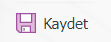 butonu tıklanarak ilgili fonksiyonu için buton tanımlama kayıt işlemi gerçekleştirilir.
butonu tıklanarak ilgili fonksiyonu için buton tanımlama kayıt işlemi gerçekleştirilir.
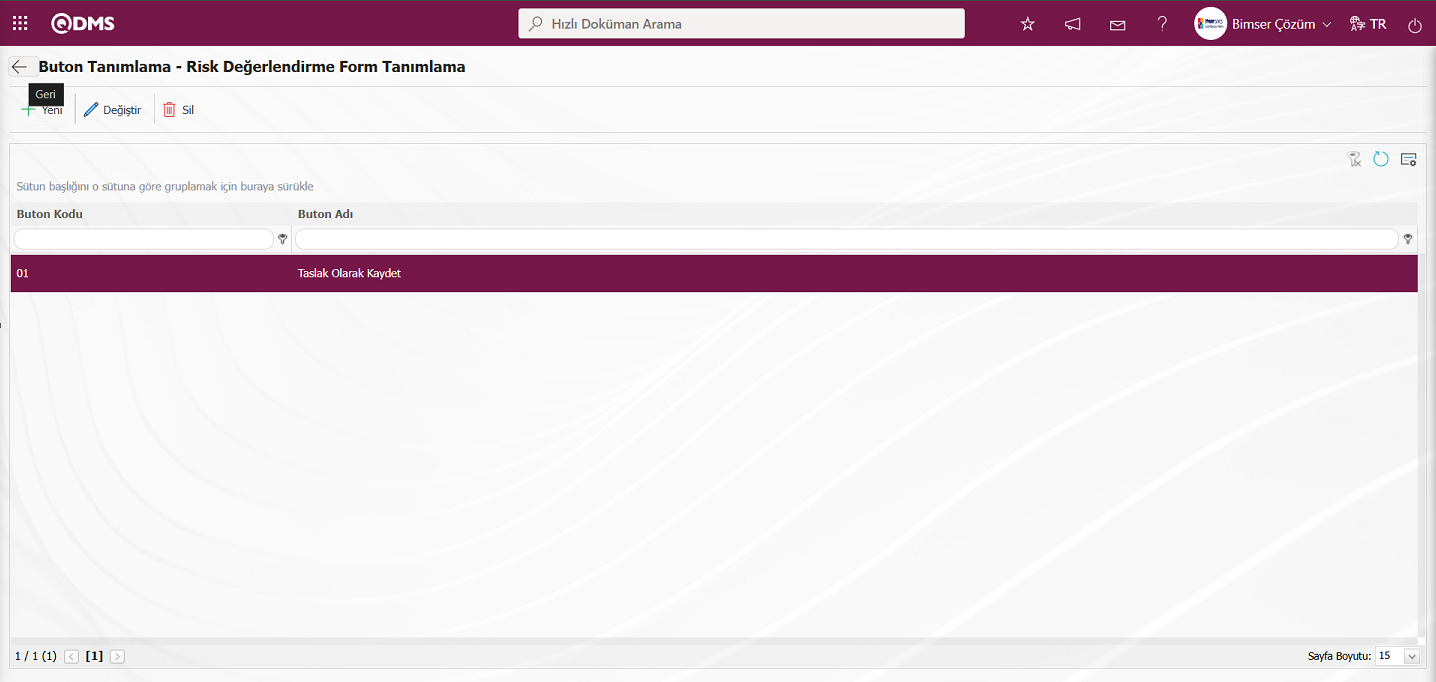
Açılan ekranda aynı şekilde 3. fonksiyon olan Risk Değerlendirme Form Tanımlama fonksiyonun olduğu gibi 4. fonksiyon olan Risk Değerlendirme Detayı fonksiyonun tüm statülerin tanımlama işlemi yapılır. Statü tanımlama işleminde Akış Tanımı alanında ilgili statü için akışın ilişkilendirilmesi işlemi yapılır.
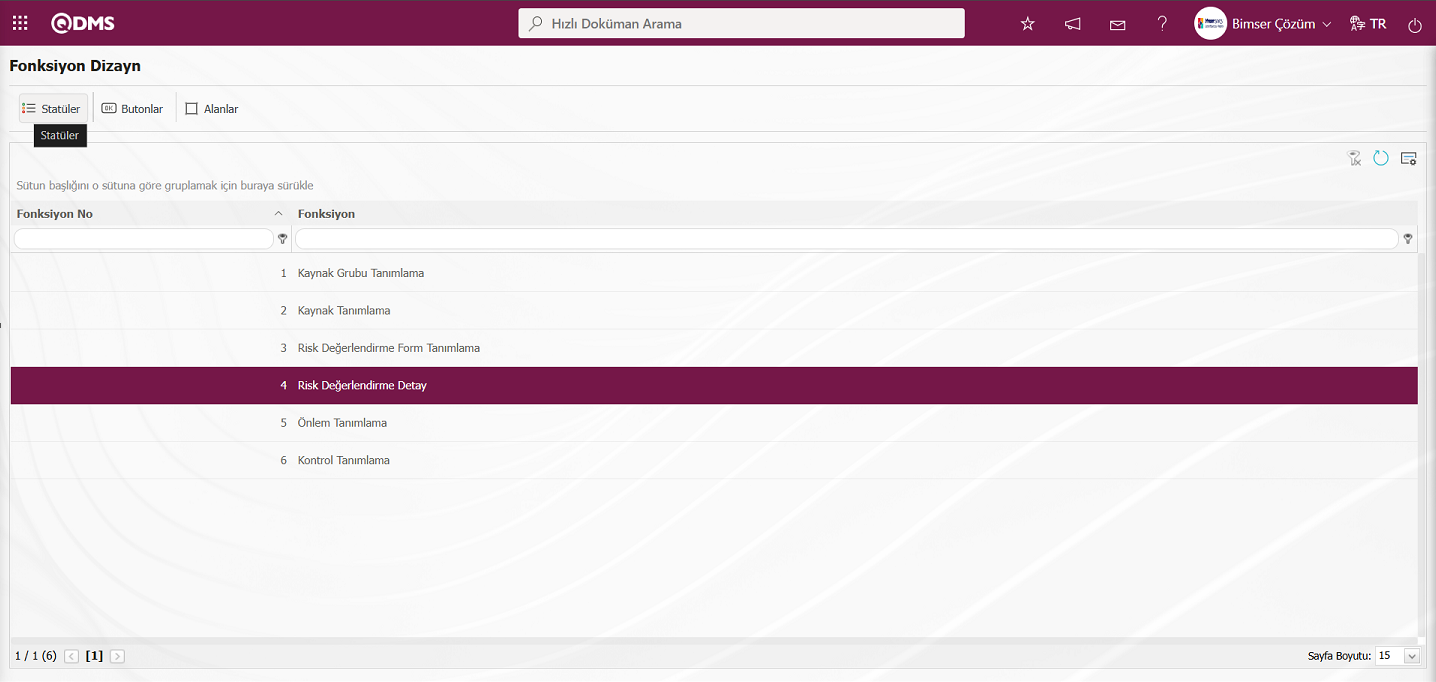
Fonksiyon Dizayn ekranında 4 numaralı fonksiyon seçili iken  butonu tıklanarak açılan ekranda ilgili fonksiyon için tanımlanmış statülerin görüntüleme işlemi yapılır.
butonu tıklanarak açılan ekranda ilgili fonksiyon için tanımlanmış statülerin görüntüleme işlemi yapılır.
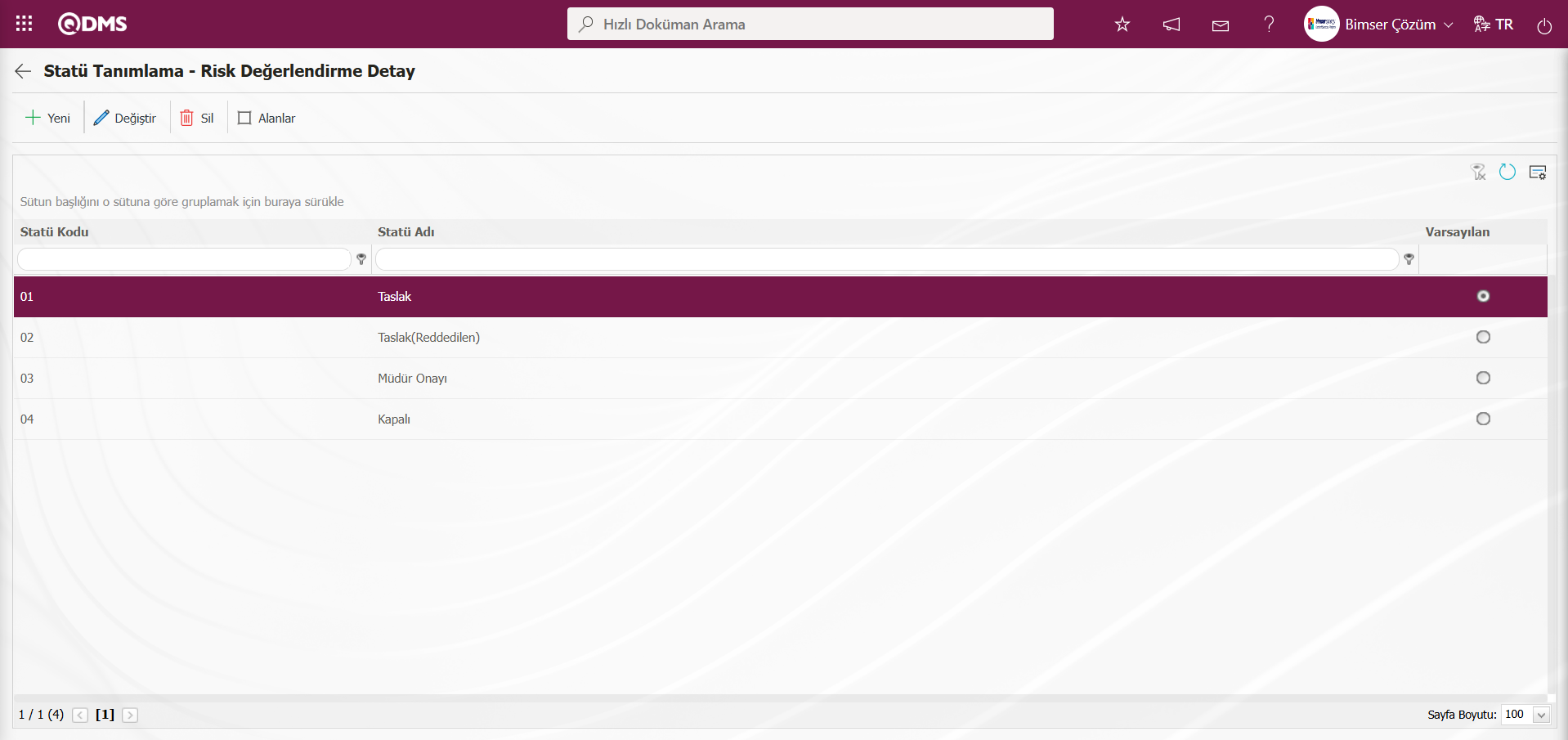
Fonksiyon Dizanyer menüsünde 4. Numaralı fonksiyon olan Risk Değerlendirme Detay fonksiyon seçilerek 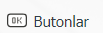 butonları tıklanılır.
butonları tıklanılır.
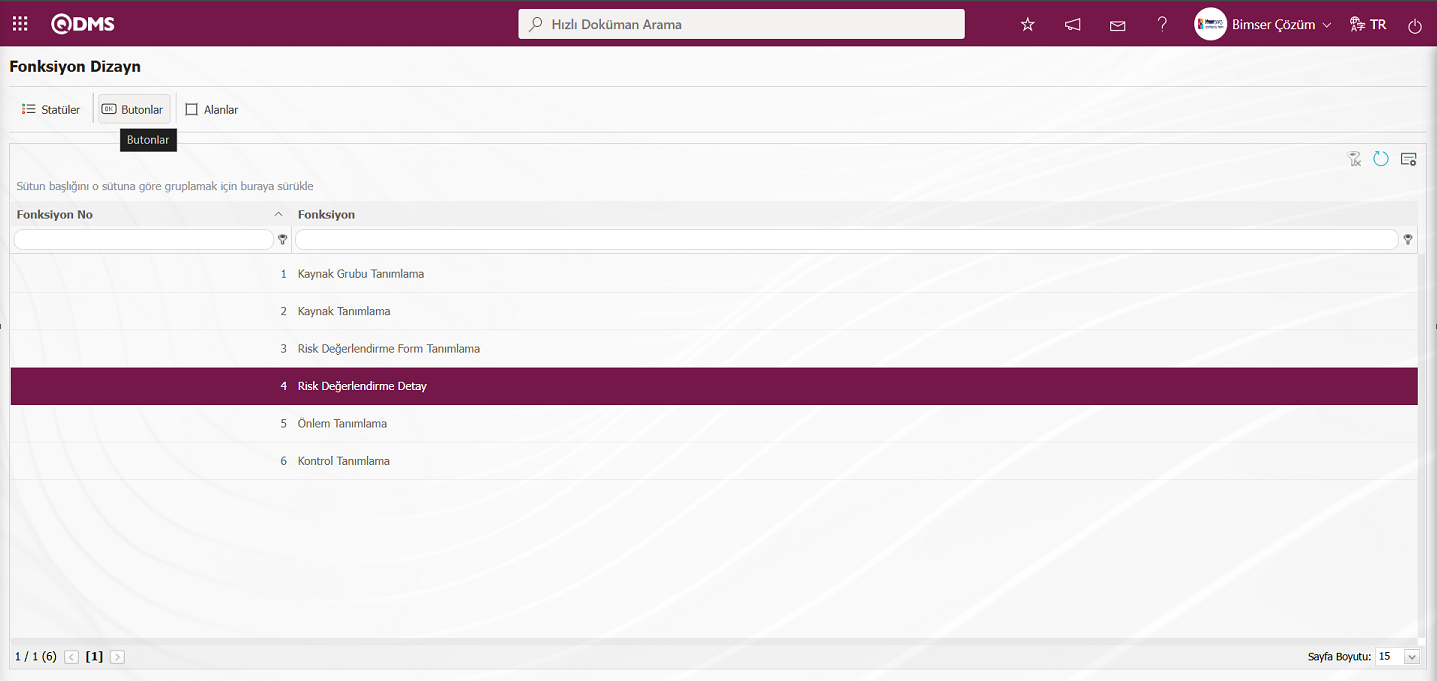
Açılan ekranda aynı şekilde 3. fonksiyon olan Risk Değerlendirme Form Tanımlama fonksiyonun olduğu gibi 4. fonksiyon olan Risk Değerlendirme Detayı fonksiyonun tüm butonlarının tanımlama işlemi yapılır.
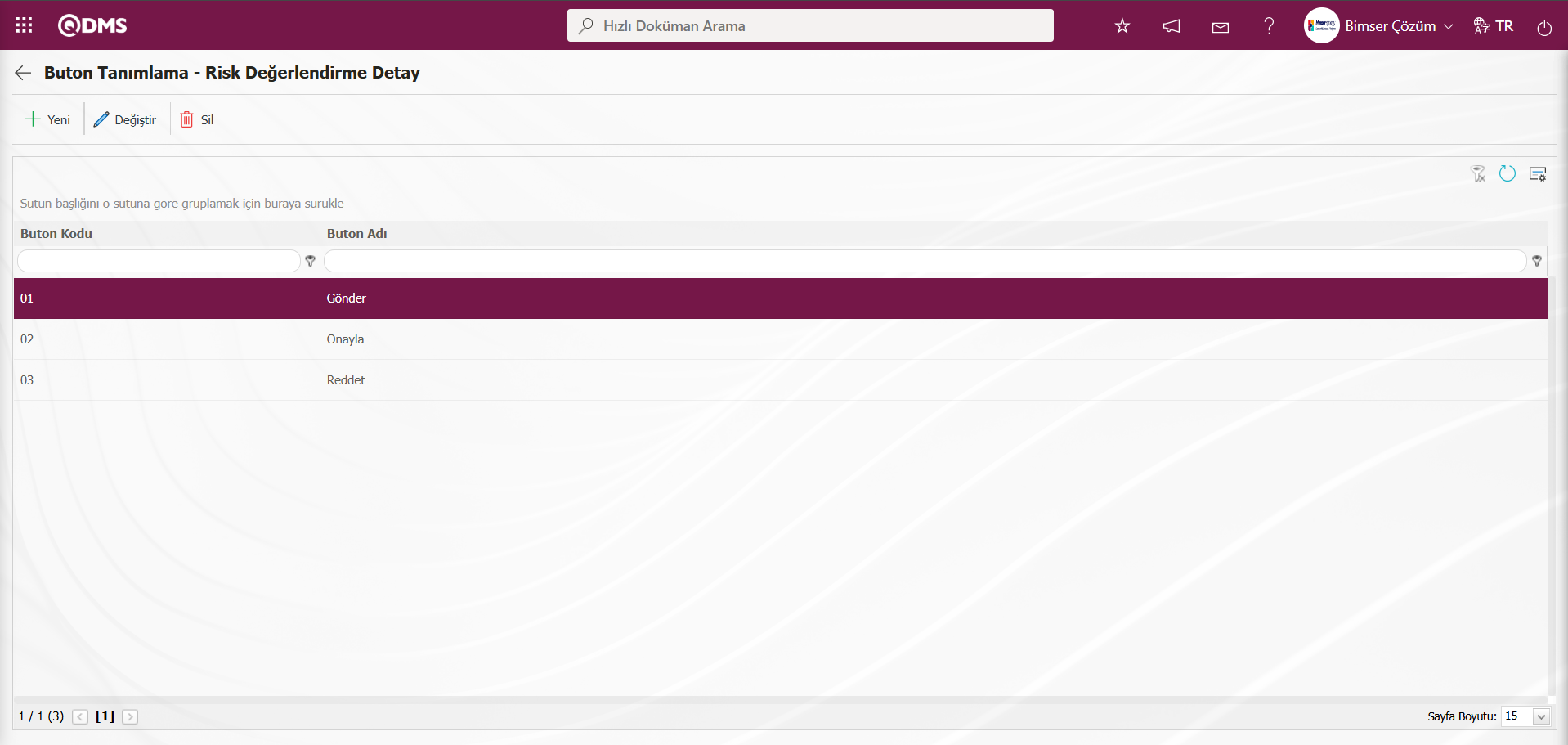
6.1.4. Parametreler
Menü Adı: Sistem Altyapı Tanımları/ İlgili Taraf ve Beklentiler Yönetimi/ Parametreler
İlgili Taraf ve Beklentiler Yönetimi modülü için kullanıcıların istek ve ihtiyaçlarına göre çeşitli ayarlamalar yapabildiği ve bunlara göre parametreleri belirlediği (seçebildiği) menüdür. Parametreler ekranın liste ve Filtre olmak üzere iki sekme karşımızı çıkar. Filtre sekmesinde arama kriterlerine alanlara göre filtreleme işlemi yapılarak liste sekmesinde bu filtreleme işlemine göre kayıtların listelenmesi sağlanır. Filtre sekmesinde parametre no ve parametre tanımı arama kriterlerine göre filtreleme işlemi yapıldığı gibi liste sekmesinde ise gridde parametre no ve tanım alanlara göre de arama işlemi yapılır. Parametreler ekranında seçili parametre bilgisi üzerinden değişiklik yapmak için  butonu kullanılır.
butonu kullanılır.
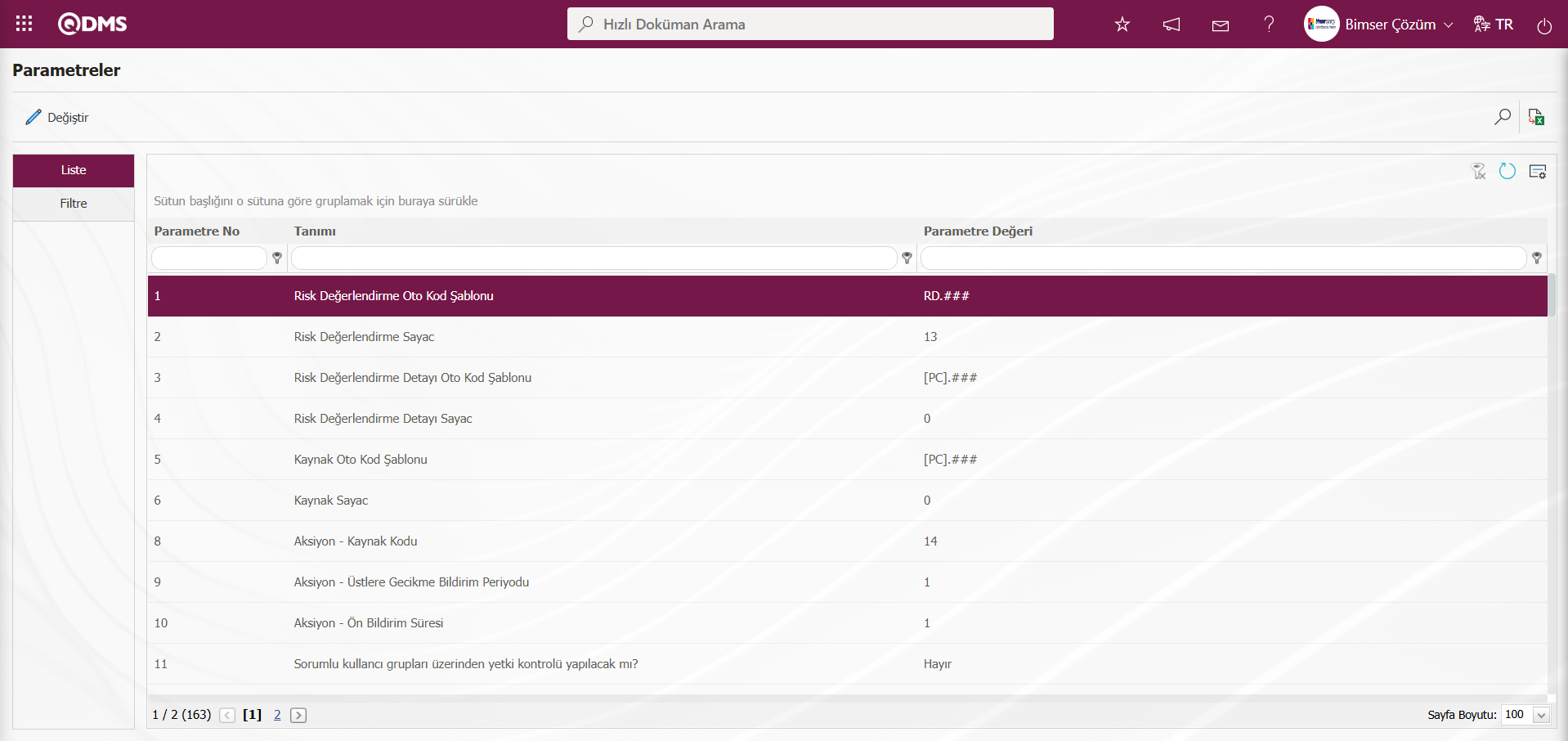
Ekrandaki bulunan butonlar yardımıyla;
 : Listede seçili parametre üzerinde değişiklik ve düzenleme işlemi yapılır.
: Listede seçili parametre üzerinde değişiklik ve düzenleme işlemi yapılır.
 : Kayıtlar filtrelenerek arama yapılır.
: Kayıtlar filtrelenerek arama yapılır.
 : Menü ekranlarındaki arama kriterleri arama işlemi yapılan gridde filtre alanlarında kalan verilerin temizleme işlemi yapılır.
: Menü ekranlarındaki arama kriterleri arama işlemi yapılan gridde filtre alanlarında kalan verilerin temizleme işlemi yapılır.
 : Menü ekranın tekrar varsayılan ayarlarına gelmesi işlemi yapılır.
: Menü ekranın tekrar varsayılan ayarlarına gelmesi işlemi yapılır.
 : Menü ekranlarında kolonların karşılığı olan alanların gösterip-gizleme özelliği yani saklama özelliği ile menü ekranın kullanıcı bazlı tasarlama işlemi yapılır.
: Menü ekranlarında kolonların karşılığı olan alanların gösterip-gizleme özelliği yani saklama özelliği ile menü ekranın kullanıcı bazlı tasarlama işlemi yapılır.
Örneğin: 21 numaralı parametre üzerinde düzenleme ve değişiklik yapma:
Parametreler ekranında Filtre sekmesinde Parametre No alanına parametrenin parametre numarası yazılarak  (Ara) butonu tıklanılır.
(Ara) butonu tıklanılır.
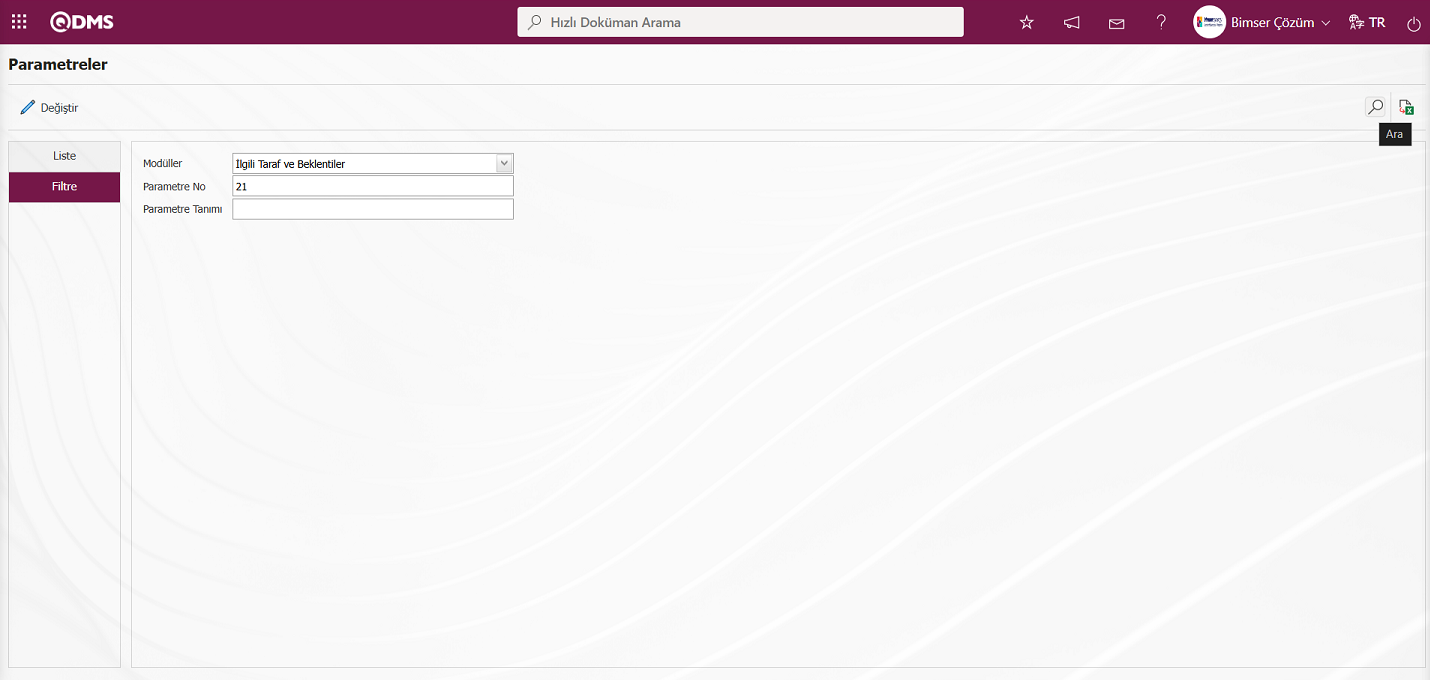
Liste sekmesinde listede filtre sekmesinde arama kriterlerine göre ilgili parametre kaydının listede seçilme işlemi yapılır.
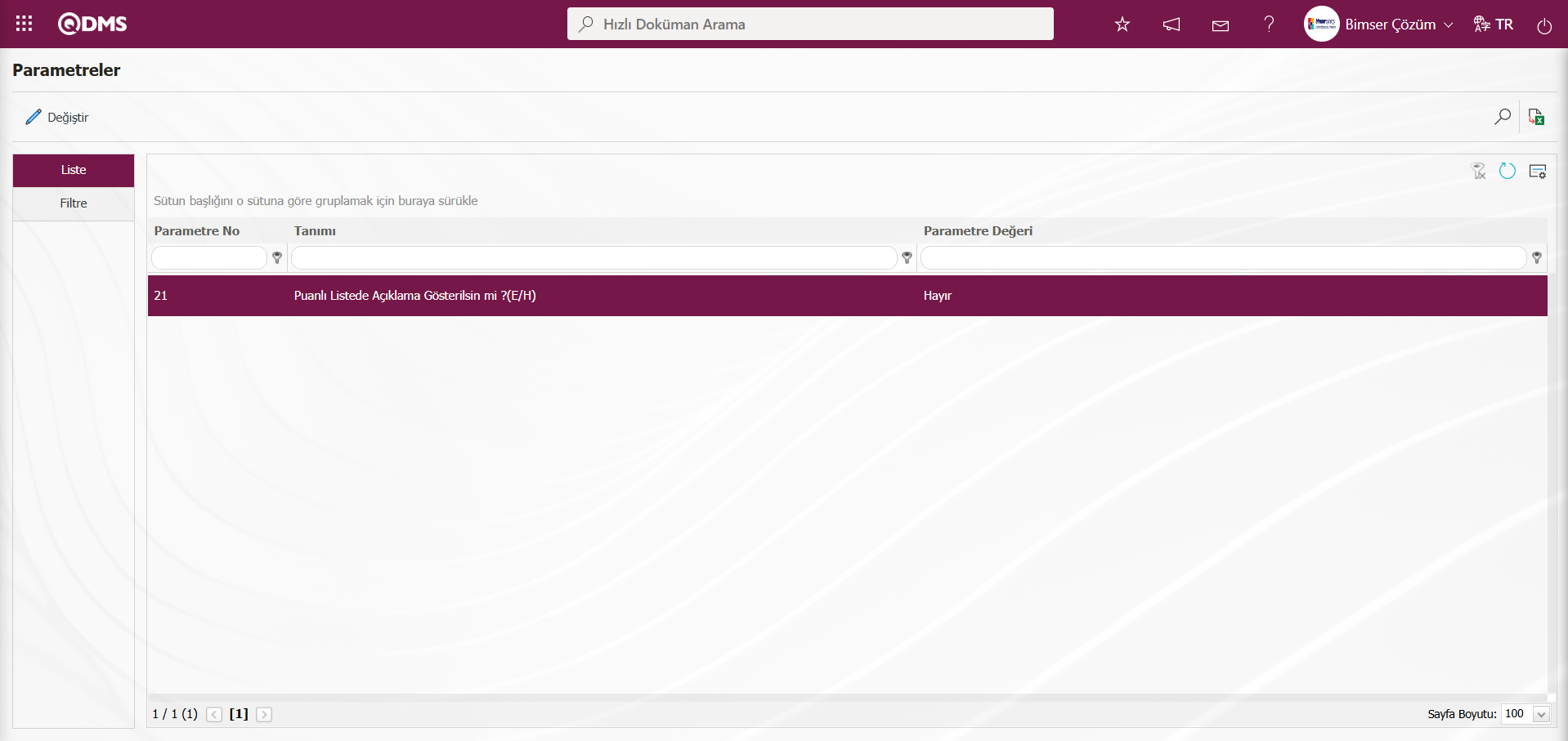
Parametreler ekranında liste sekmesinde 21 numaralı parametreler seçili iken  butonu tıklanılır.
butonu tıklanılır.
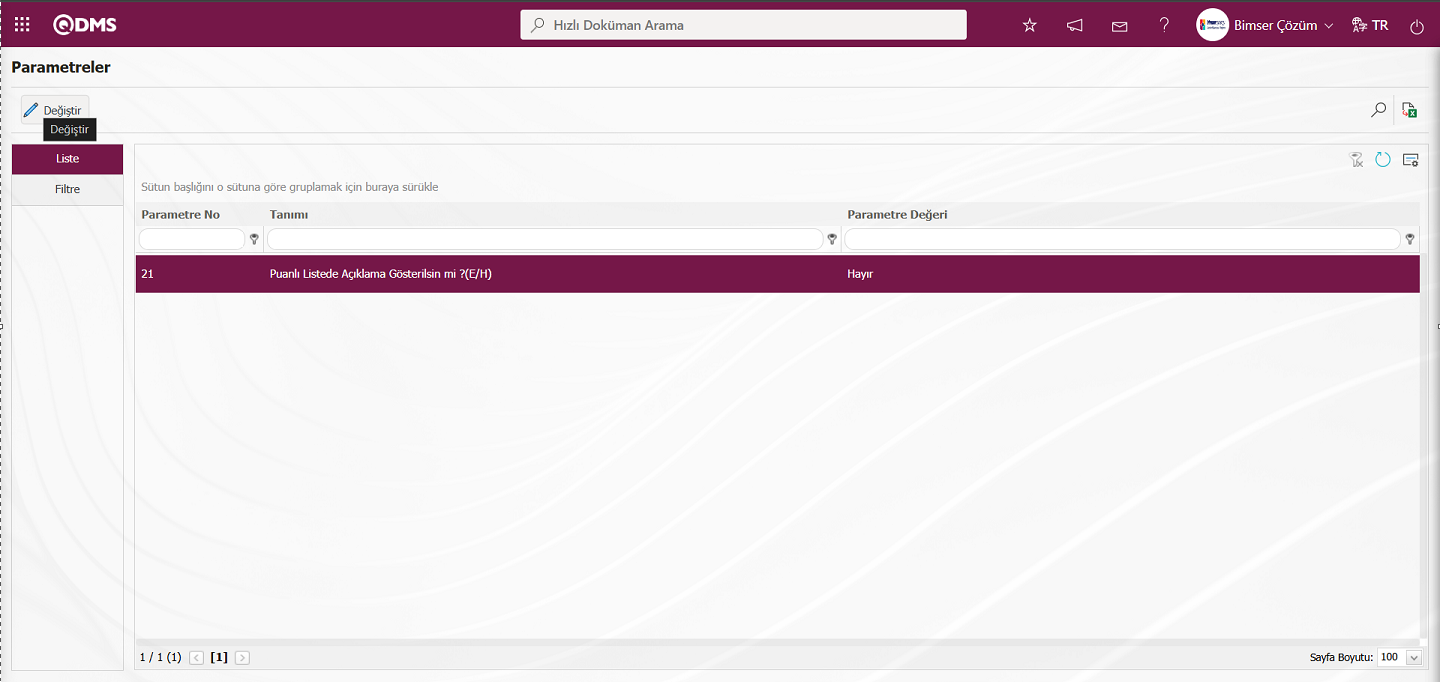
Parametreler ekranı açılır.
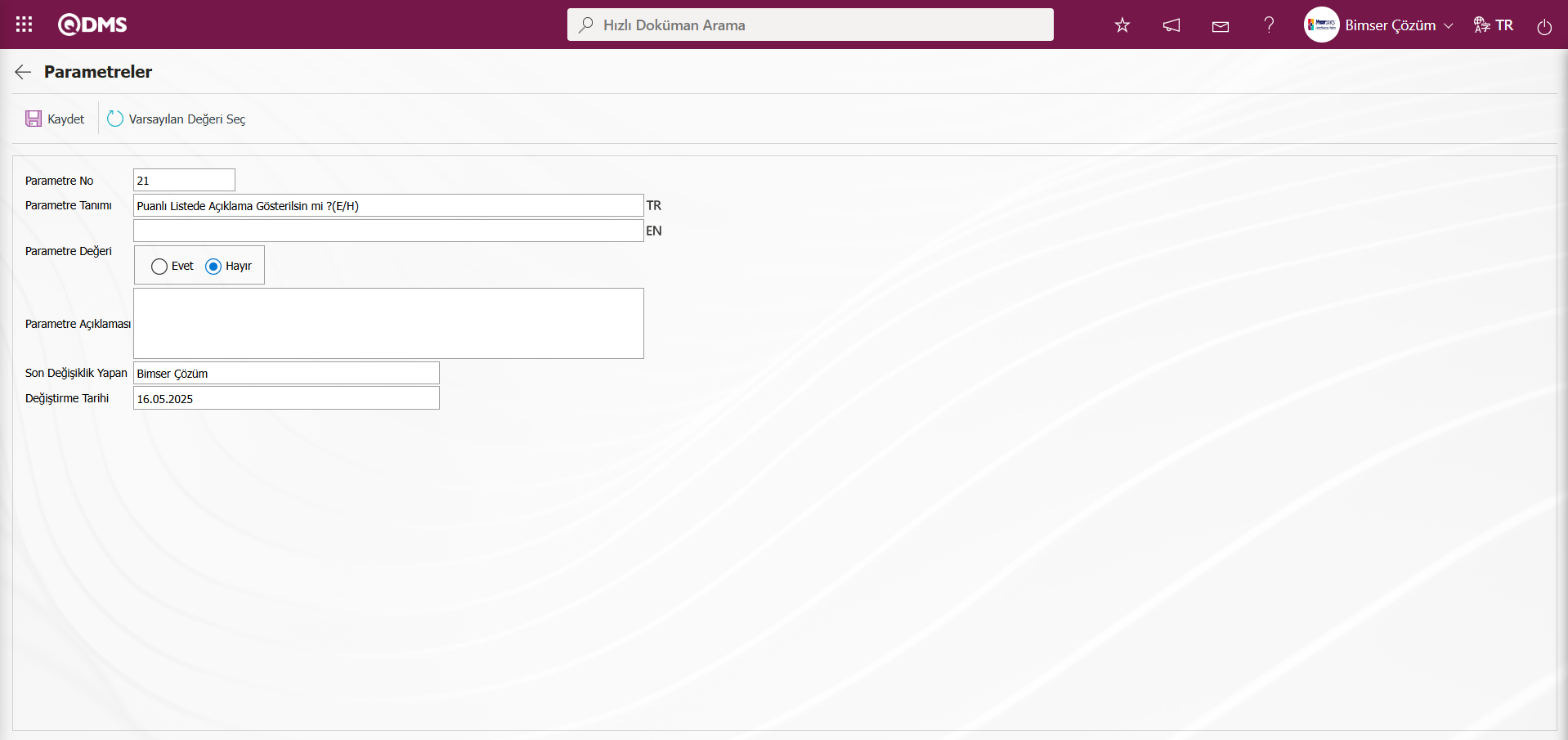
Açılan parametreler ekranında “Puanlı Listede Açıklama Gösterilsin mi ?(E/H)” parametresinin parametre değeri bilgisi üzerinde değişiklik yapılır. İstenirse parametreler ekranında 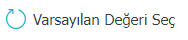 butonu tıklanarak parametrenin parametre değeri ile ilgili varsayılan değeri bilgisinin gelmesi sağlanır. Parametreler ekranında 21 numaralı parametrenin parametre değeri “Evet” seçilir.
butonu tıklanarak parametrenin parametre değeri ile ilgili varsayılan değeri bilgisinin gelmesi sağlanır. Parametreler ekranında 21 numaralı parametrenin parametre değeri “Evet” seçilir.
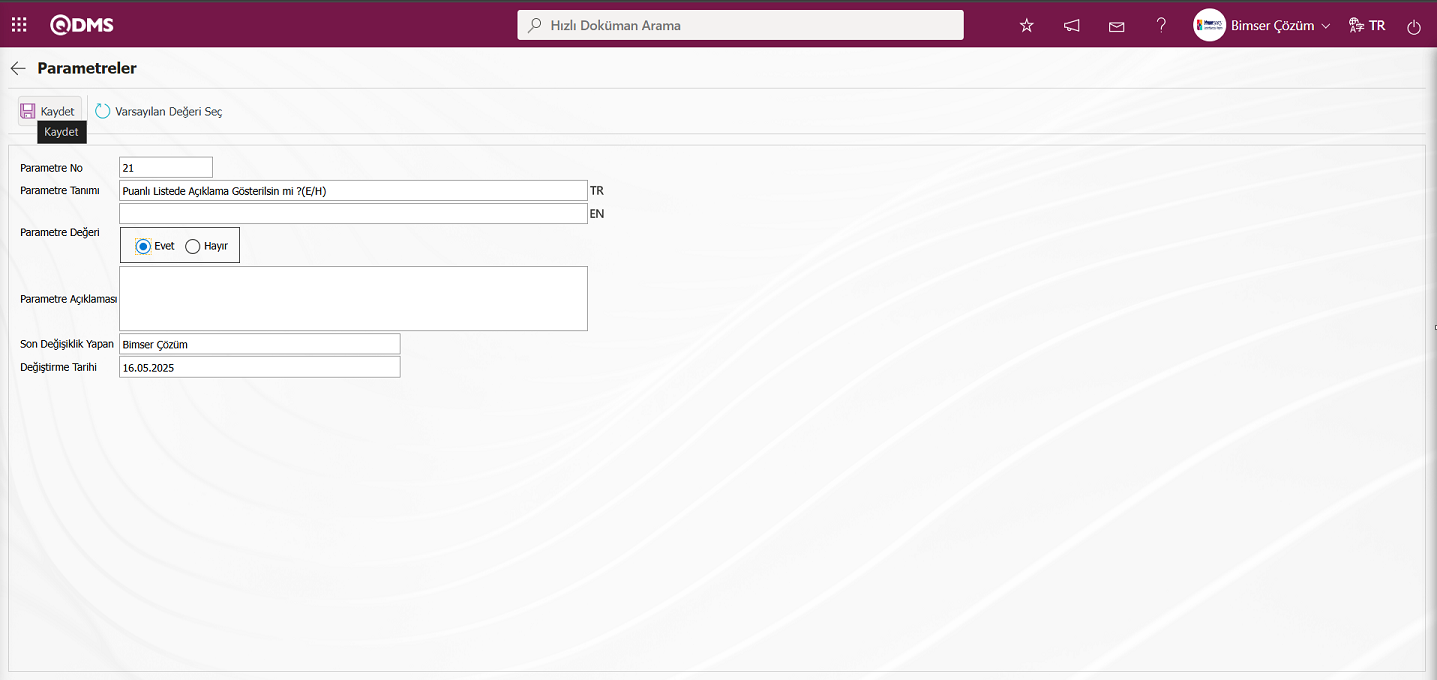
Parametreler ekranında gerekli alanlar ilgili bilgiler girildikten sonra ekranın sol üst köşesindeki  butonu tıklanarak parametre kayıt güncelleme işlemi yapılır.
butonu tıklanarak parametre kayıt güncelleme işlemi yapılır.
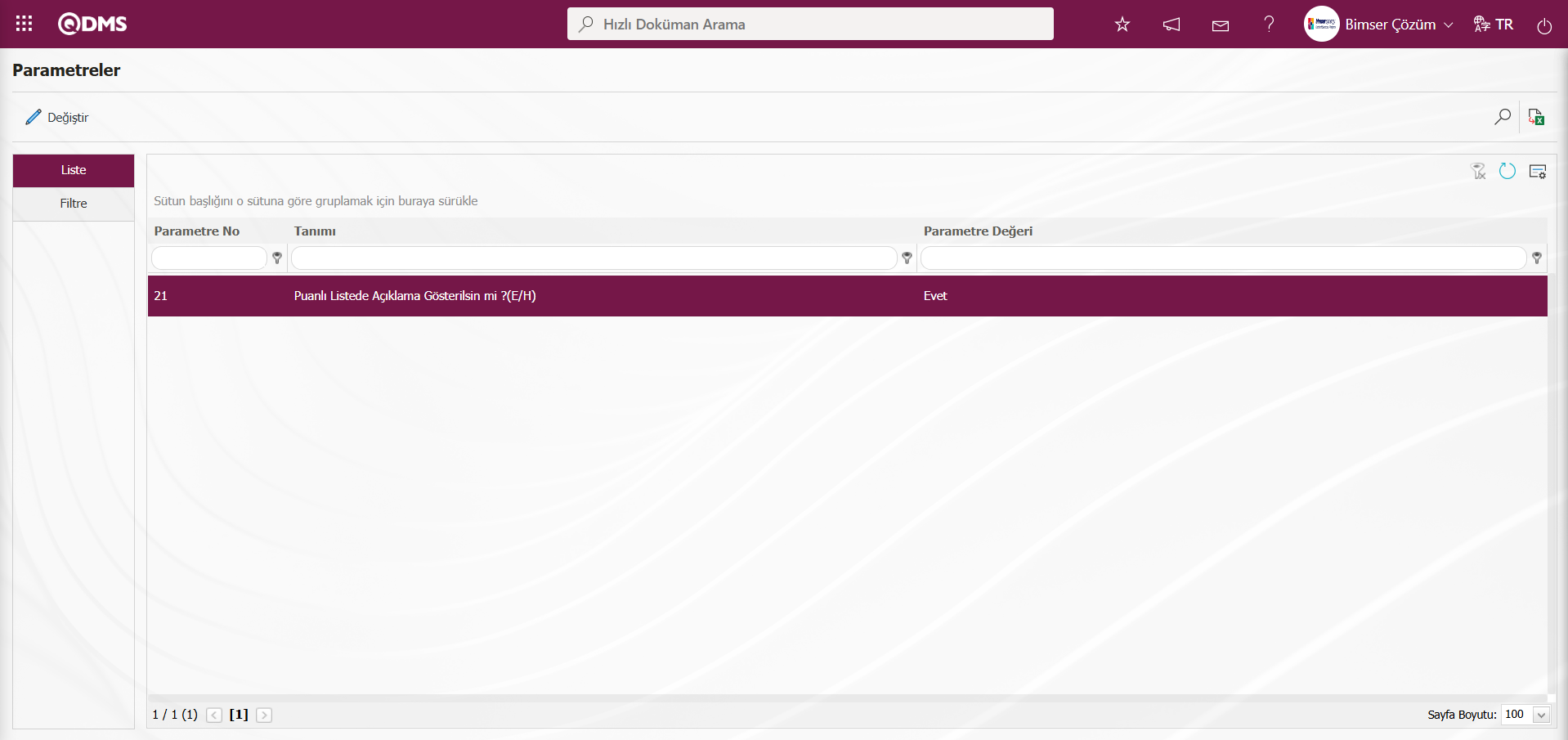
Parametreler ekranında  butonu tıklanarak seçili pasif parametrenin parametre değeri “Evet” seçilerek parametreyi aktif etme, seçili aktif edilen parametrenin parametre değeri “Hayır” seçilerek parametreyi pasif etme, seçili parametrenin varsa parametre değeri değiştirme ve seçili parametrenin varsayılan değeri seçme gibi işlemler yapılır.
butonu tıklanarak seçili pasif parametrenin parametre değeri “Evet” seçilerek parametreyi aktif etme, seçili aktif edilen parametrenin parametre değeri “Hayır” seçilerek parametreyi pasif etme, seçili parametrenin varsa parametre değeri değiştirme ve seçili parametrenin varsayılan değeri seçme gibi işlemler yapılır.
6.1.5. E-Posta Ayarları
Menü Adı: Sistem Altyapı Tanımları/ İlgili Taraf ve Beklentiler Yönetimi/ E-Posta Ayarları
İlgili Taraf ve Beklentiler Yönetimi Modülü kapsamındaki mail bildirimlerinin yapıldığı menüdür. E-Posta Ayarları ekranında, “İlgili Taraf ve Beklentiler Yönetimi” modülünde hangi aşamasında kimlere mail gönderiminin yapılacağı belirlenir.
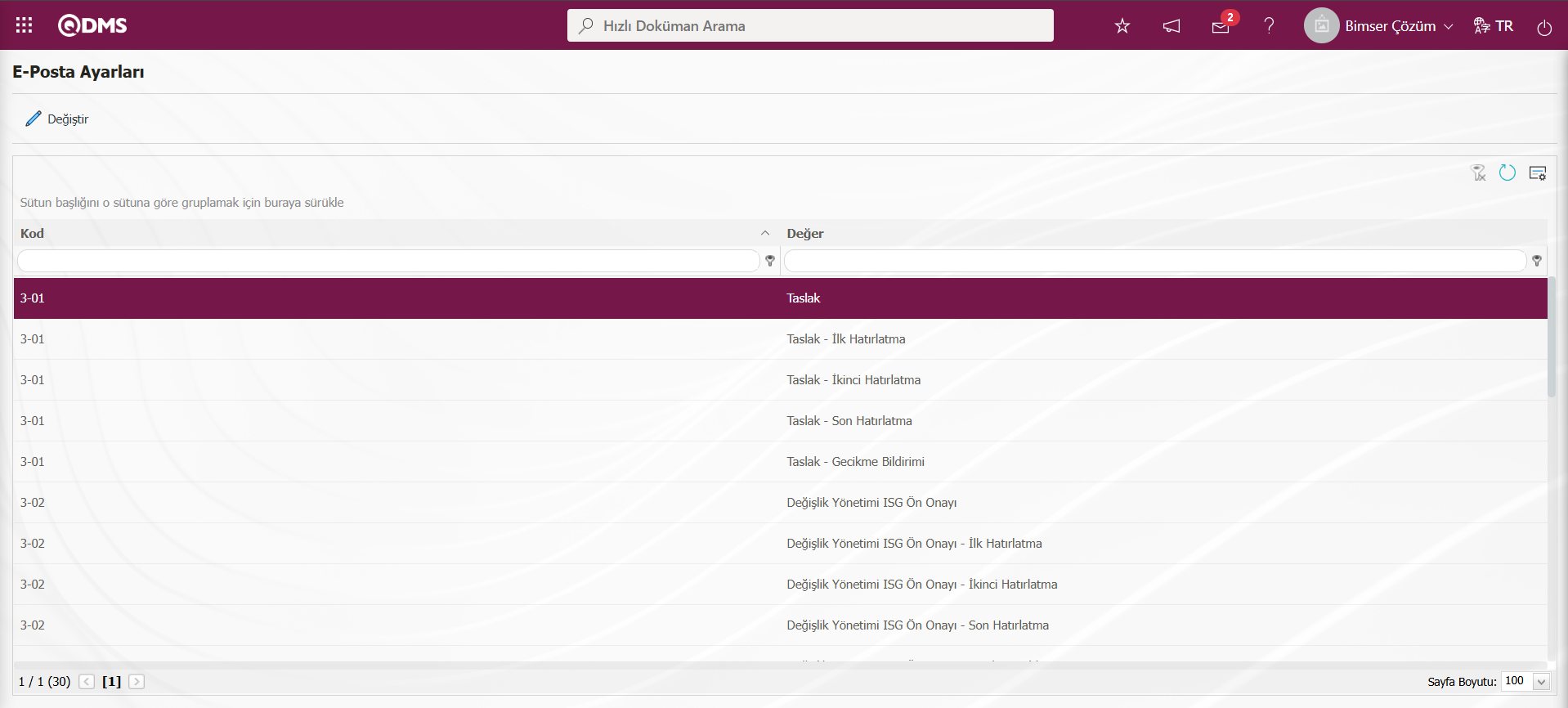
Ekranda bulunan butonlar yardımıyla;
 : Listede seçili olan E-postaları değeri bilgisi üzerinde düzenleme işlemi yapılır.
: Listede seçili olan E-postaları değeri bilgisi üzerinde düzenleme işlemi yapılır.
 : Menü ekranlarındaki arama kriterleri arama işlemi yapılan gridde filtre alanlarında kalan verilerin temizleme işlemi yapılır.
: Menü ekranlarındaki arama kriterleri arama işlemi yapılan gridde filtre alanlarında kalan verilerin temizleme işlemi yapılır.
 : Menü ekranın tekrar varsayılan ayarlarına gelme işlemi yapılır.
: Menü ekranın tekrar varsayılan ayarlarına gelme işlemi yapılır.
 : Menü ekranlarında kolonların karşılığı olan alanların gösterip-gizleme özelliği yani saklama özelliği ile menü ekranın kullanıcı bazlı tasarlama işlemi yapılır.
: Menü ekranlarında kolonların karşılığı olan alanların gösterip-gizleme özelliği yani saklama özelliği ile menü ekranın kullanıcı bazlı tasarlama işlemi yapılır.
E- Posta Ayarlarında SMS bildirimi kullanılacak ise;
Sistem Altyapı Tanımları/BSAT/Konfigürasyon Ayarları/ Parametreler menüsü tıklanılır. Açılan Parametreler ekranında listelenen Sistem Altyapı Tanımları modülü parametrelerinde 102 numaralı “SMS bildirimi kullanıcak mı?” parametresinin parametreler ekranında Filtre sekmesinde parametre no alanına parametre numarası yazılarak  (Ara) butonu tıklanarak aratılarak seçilir.
(Ara) butonu tıklanarak aratılarak seçilir.
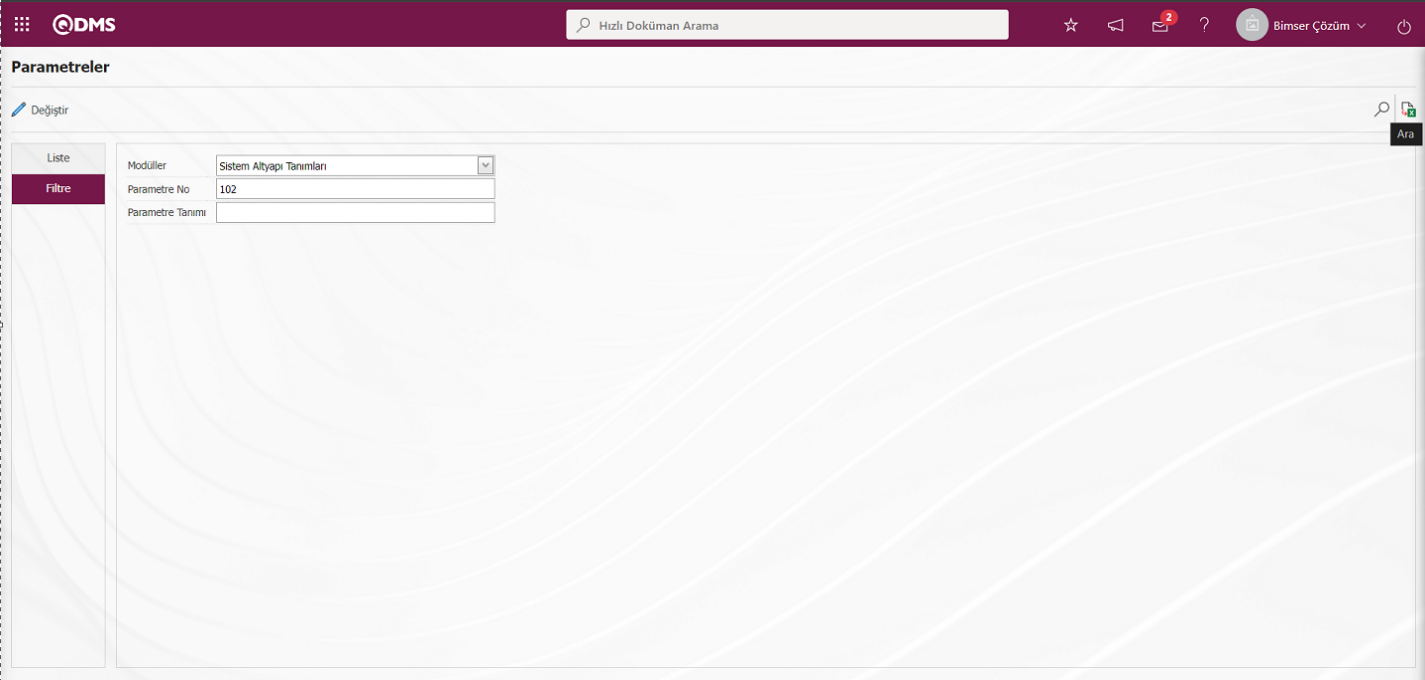
Sistem Alyapı Tanımları modülü parametrelerinde 102 numaralı “SMS bildirimi kullanıcak mı?” parametresi seçildikten sonra  butonu tıklanılır.
butonu tıklanılır.
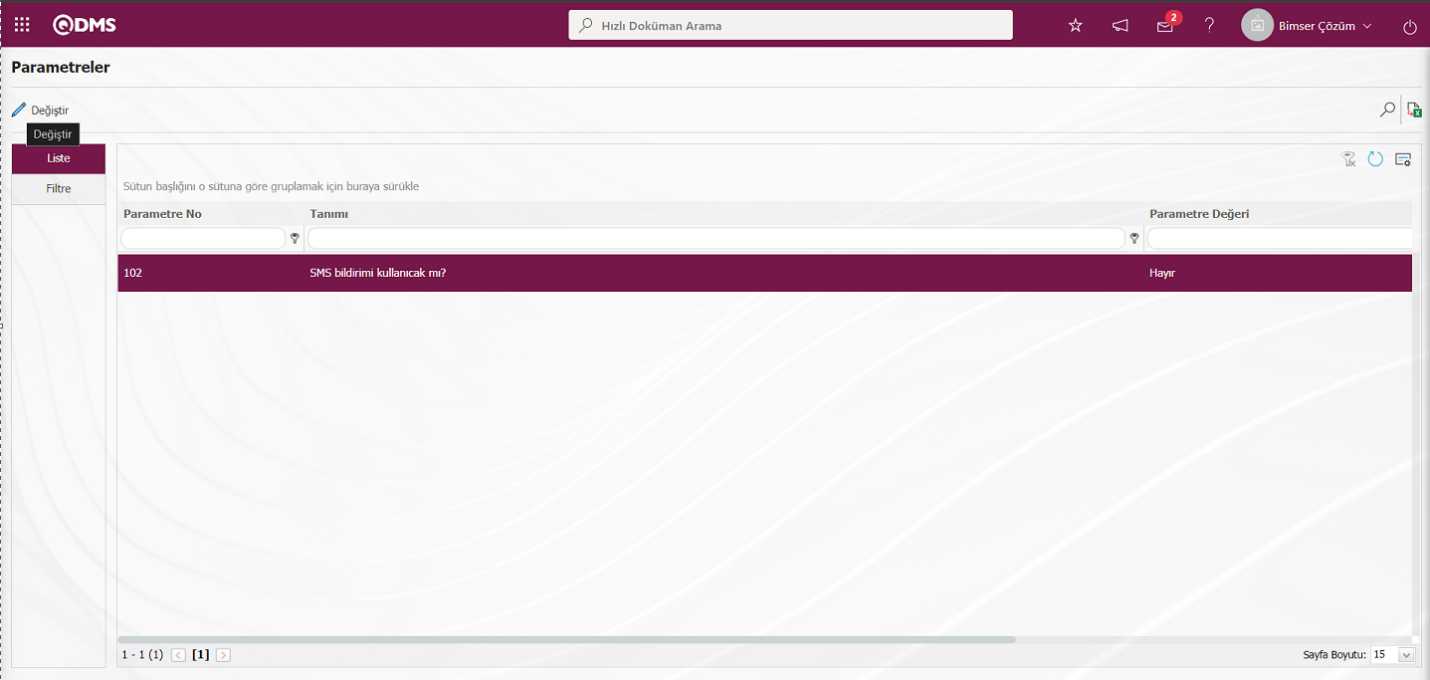
Açılan parametreler ekranında parametre değeri “Evet” seçilir.
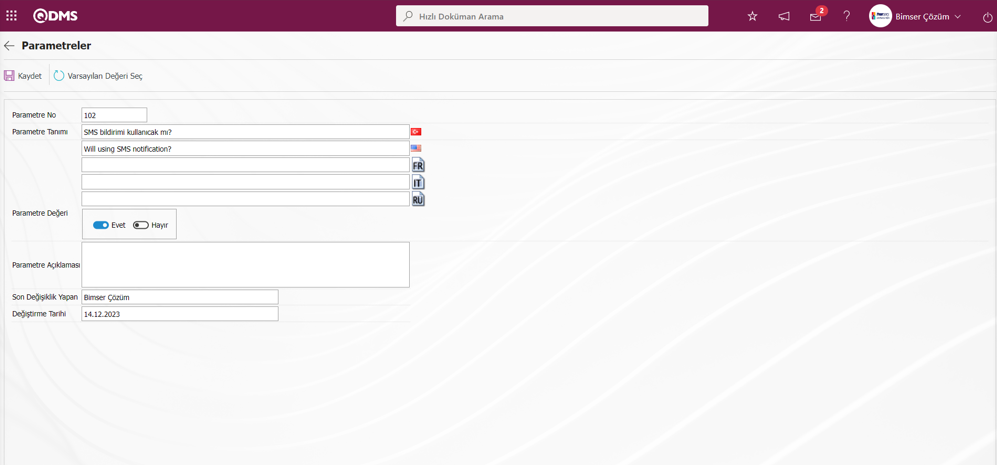
Parametreler ekranında parametre değeri “Evet” seçildikten sonra ekranın sol üstte yer alan  butonu tıklanarak parametreyi aktif etme kayıt işlemi yapılır.
butonu tıklanarak parametreyi aktif etme kayıt işlemi yapılır.
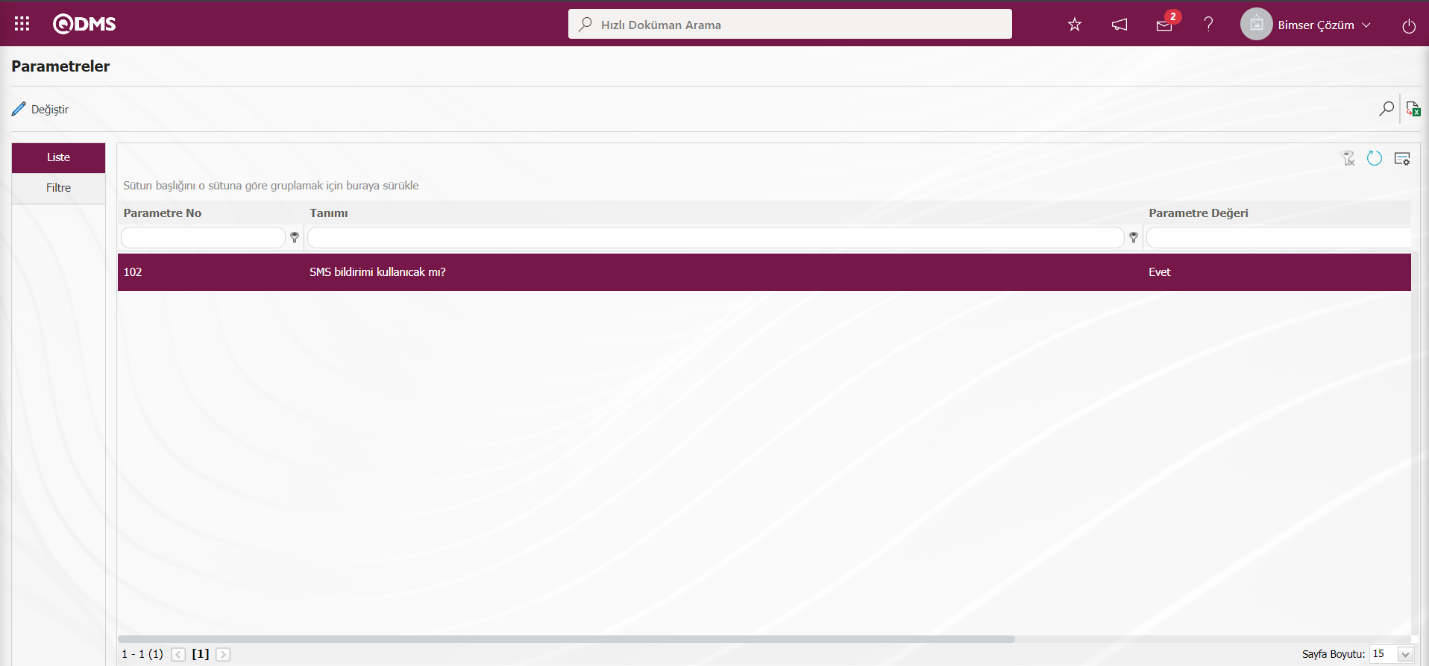
Parametre Aktif edildikten sonra E- Posta Ayarları ekranında SMS bildirimi kullanılması ile ilgili “SMS gitsin mi?” alanı ile ilgili check box görüntülenir. İlgili check box işaretlenerek E-Posta ayarlarında SMS bildirimi kullanılır.
Hangi basamakta e-posta/ mesaj gitmesi isteniyorsa seçilir ve  butonu tıklanılır.
butonu tıklanılır.
Örneğin:E-Posta Ayarları ekranında “Müdür Onayı” basamağı seçilir ve  butonu tıklanılır.
butonu tıklanılır.
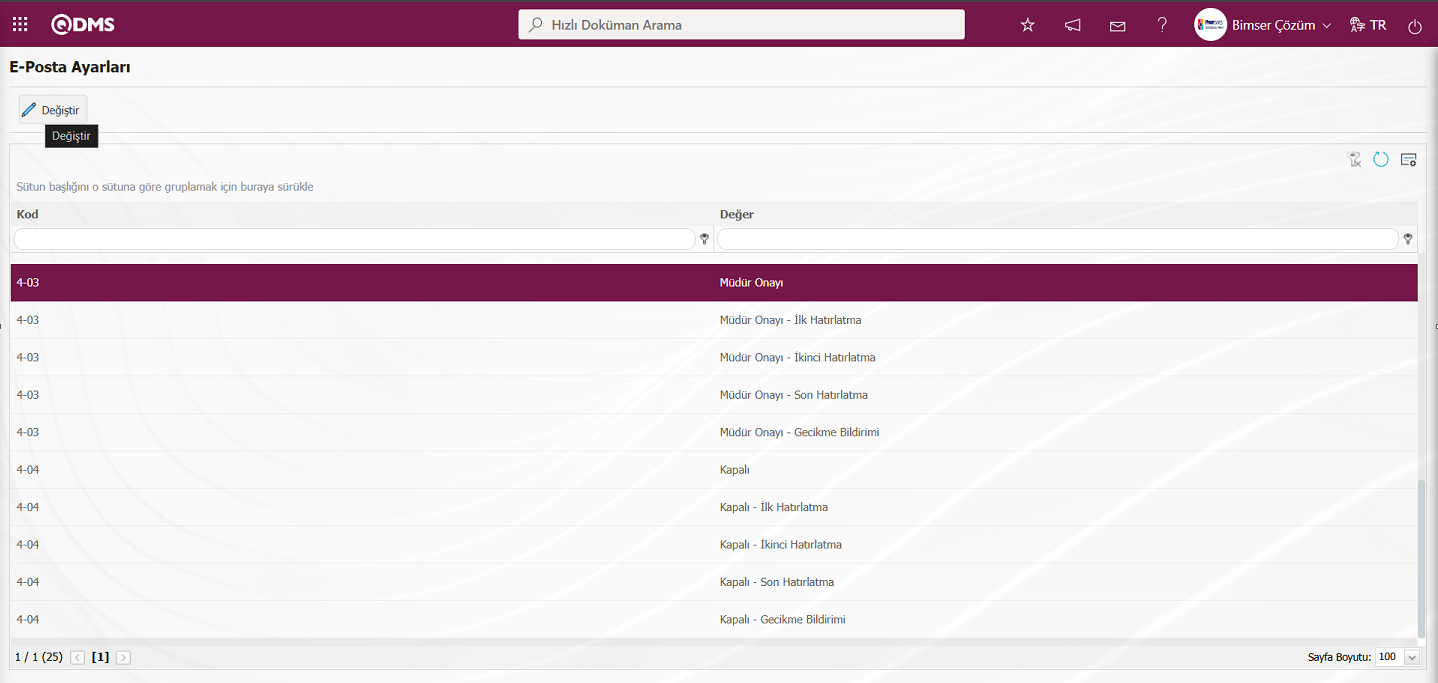
Açılan E-Posta Ayarları/ Müdür Onayı ekranı görüntülenir. Roller kısmı, e-posta ve mesaj bildiriminin gideceği rolü yani kişiyi göstermektedir.
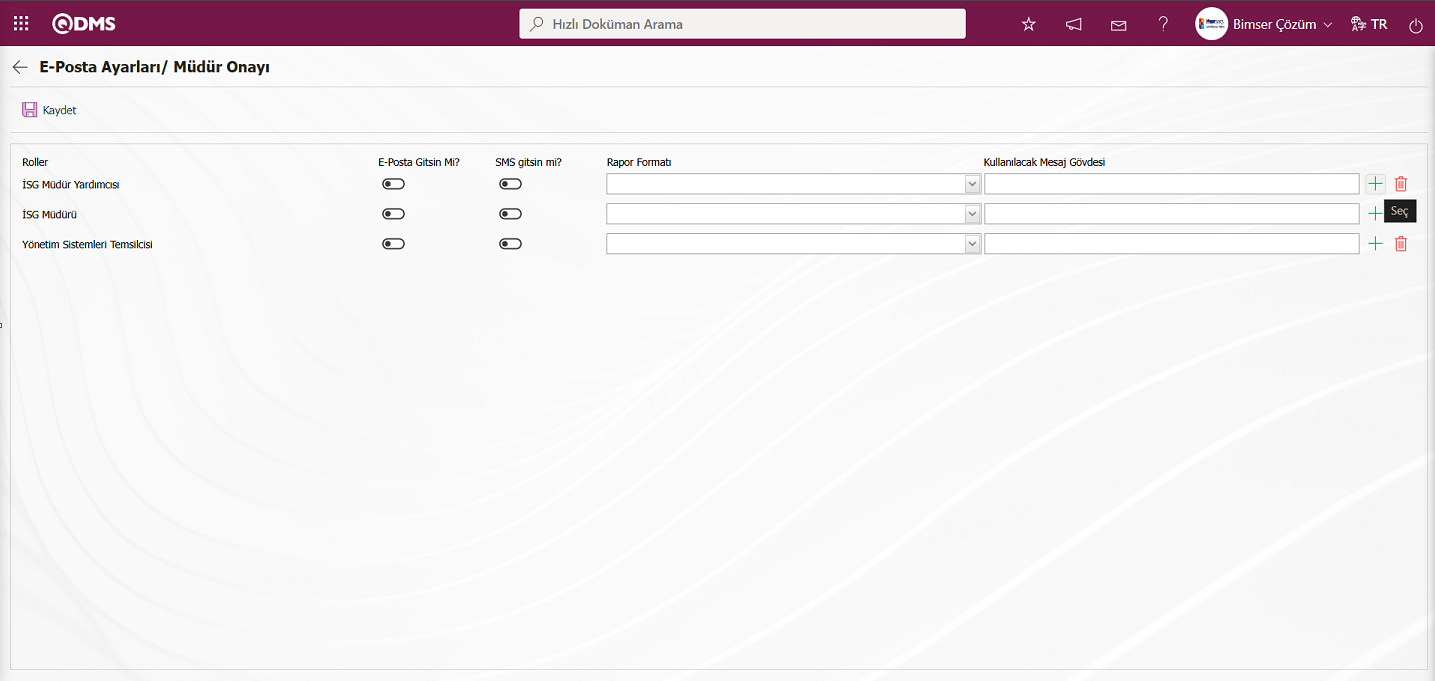
E-Posta Ayarları/ Müdür Onayı ekranında Rapor formatı alanında Rapor formatları Tanımlama menüsünde kayıt bazlı tanımlı raporları listesi açılır liste tıklanarak görüntülenir. Kullanıcılar bu görüntülenen kayıt bazlı rapor formatlı listesinde rapor seçim işlemi yaparak e- posta olarak rapor formatının gönderilme işlemi yapabilir. E-Posta Ayarları/ Müdür Onayı ekranında  (Seç) butonu tıklanarak açılan sistemde tanımlı Mesaj Gövdesi listesinde gönderilecek mesaj gövdesi ilgili listeden seçilir. Yanlış eklenen bir mesaj gövdesini silmek için ise
(Seç) butonu tıklanarak açılan sistemde tanımlı Mesaj Gövdesi listesinde gönderilecek mesaj gövdesi ilgili listeden seçilir. Yanlış eklenen bir mesaj gövdesini silmek için ise  (Sil) butonu kullanılır.
(Sil) butonu kullanılır.
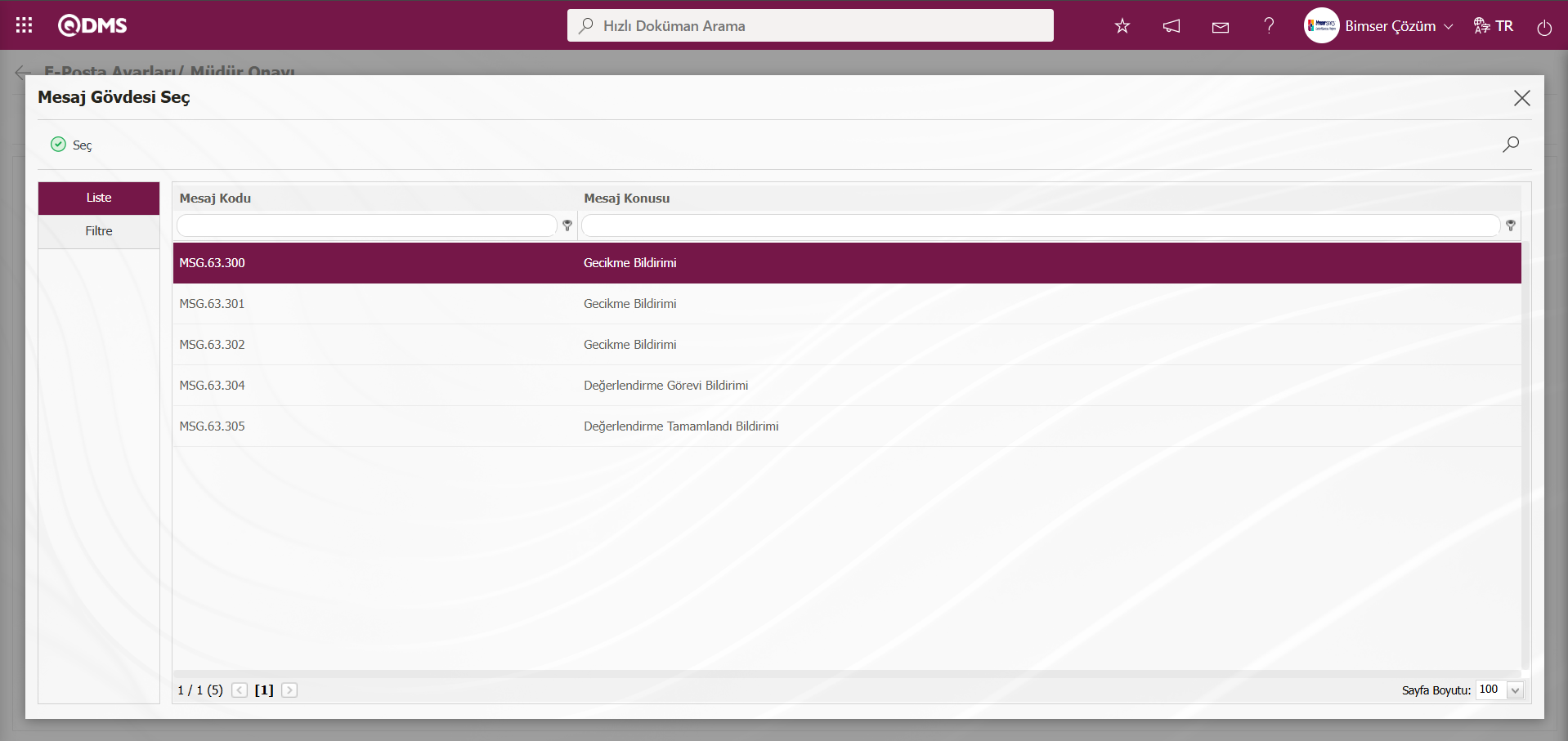
İlgili roller için gidecek mesaj gövdeleri mesaj gövdesi listesinde mesaj gövdesi seçilerek  butonu tıklanarak seçilme işlemi yapılır.
butonu tıklanarak seçilme işlemi yapılır.
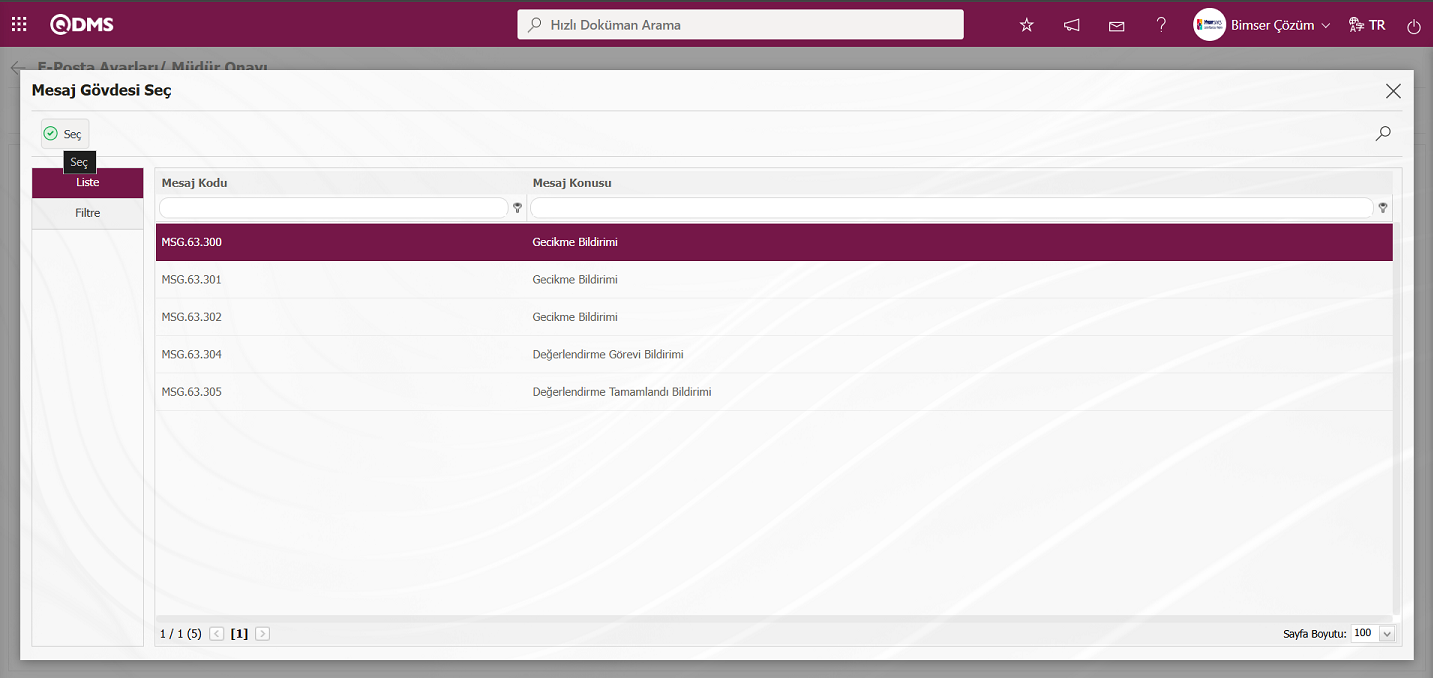
Kime E-Posta gitmesi isteniyorsa, o rolle ilgili “E-Posta Gitsin Mi/ SMS Gitsin Mi” check box ‘ı işaretlenir. Mesaj gitmesi için rolde tanımlı olan kişinin cep telefon numarası personel tanımlama ekranında tanımlı olmalıdır.
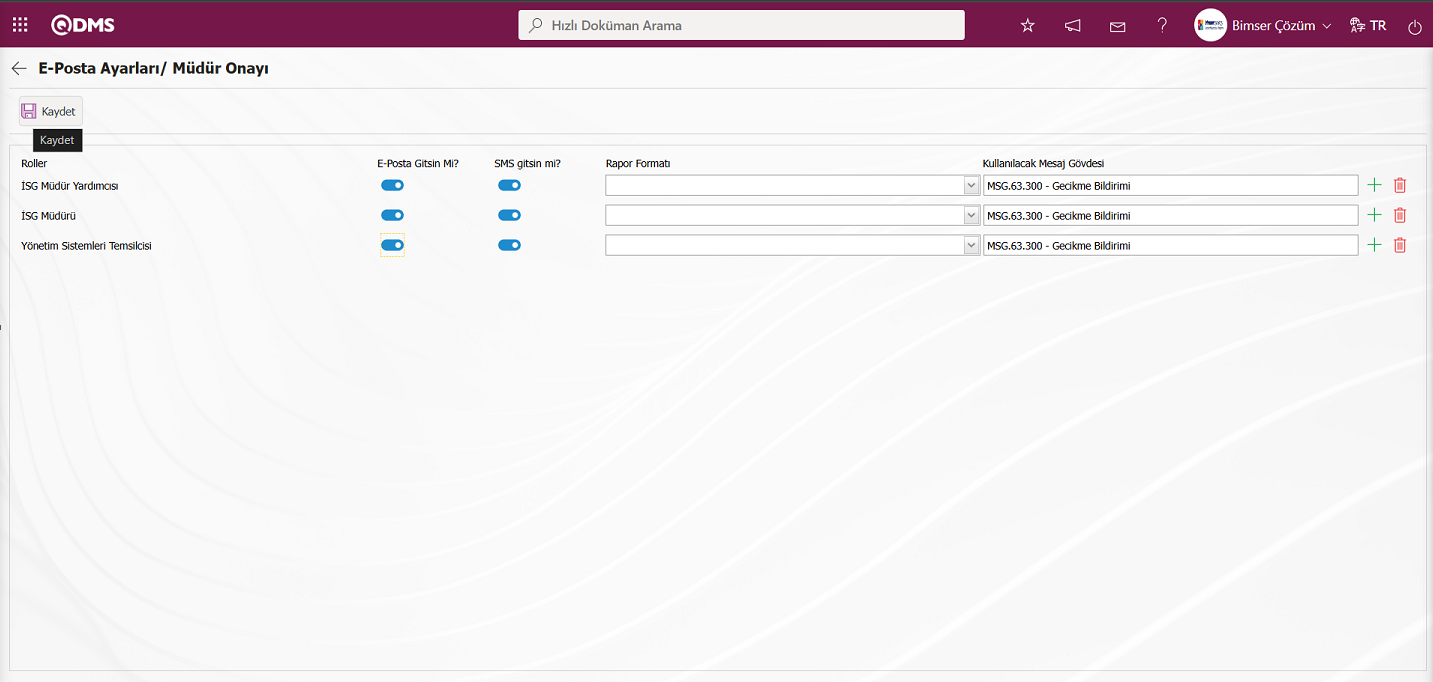
E-Posta Ayarları/ Müdür Onayı ekranında E-Posta gitmesi rollerle ilgili “E-Posta Gitsin Mi/ SMS Gitsin Mi” check box ‘ı işaretlendikten sonra ekranın sol üstte köşede yer alan  butonu tıklanarak E- Posta Ayarları kayıt işlemi gerçekleştirilir.
butonu tıklanarak E- Posta Ayarları kayıt işlemi gerçekleştirilir.
6.1.6. Rapor Formatları
Menü Adı: Sistem Altyapı Tanımları/ İlgili Taraf ve Beklentiler Yönetimi/ Rapor Formatları
İlgili Taraf ve Beklentiler Yönetimi metotlarına göre farklı rapor formatları tanımlama işleminin yapıldığı menüdür. İlgili Taraf ve Beklentiler Yönetimi modülü için rapor formatları tüm kullanıcılar için farklı kurgulandığı için sabit bir rapor şablonu bulunmuyor. Bu nedenle her rapor için ayrı rapor şablonu sıfırdan hazırlanıyor ve sisteme aktarılma işlemi yapılmaktadır. İlgili Taraf ve Beklentiler Yönetimi modülü rapor formatları şablonları tasarlama işleminde Sistem Altyapı Tanımları kısmında altyapısı kurgulanmaktadır. Altyapıda kurgulama işleminde Alan Tanımlama, Fonksiyon Dizanyer ve Rapor Formatları menüleri kullanılmaktadır. Alan Tanımlama menüsünde rapor formatında bulunan alanların tanımlama işlemi yapılır. Fonksiyon Dizanyer da tanımlanan bu alanların 4 numaralı “Risk Değerlendirme Detay” fonksiyonu sayfalarında görüntülenmesi için ilişkisi kurulur. Fonksiyon Dizanyer menüsünde ise  butonu tıklanarak açılan ekranda alan kodların tagleri rapor formatıda şablonda alan değerleri kısmına eklenir. Tag ekleme işlemi yapılan rapor formatı şablonu sisteme yüklenir. Rapor formatı şablonun sisteme yükleme işlemi Sistem Altyapı Tanımları/BSAT/Konfigürasyon ayarları/Rapor Formatları Düzenleme menüsünde
butonu tıklanarak açılan ekranda alan kodların tagleri rapor formatıda şablonda alan değerleri kısmına eklenir. Tag ekleme işlemi yapılan rapor formatı şablonu sisteme yüklenir. Rapor formatı şablonun sisteme yükleme işlemi Sistem Altyapı Tanımları/BSAT/Konfigürasyon ayarları/Rapor Formatları Düzenleme menüsünde  butonu ile yapılır. Sistem Altyapı Tanımları/ İlgili Taraf ve Beklentiler Yönetimi /Rapor Formatları menüsü tıklanır. Açılan Rapor Formatları menüsünde
butonu ile yapılır. Sistem Altyapı Tanımları/ İlgili Taraf ve Beklentiler Yönetimi /Rapor Formatları menüsü tıklanır. Açılan Rapor Formatları menüsünde  butonu tıklanılır. Açılan Rapor Formatları ekranında ilgili alana Rapor Formatı şablonun adı yazılır. Rapor Formatları Düzenleme menüsünde gidilerek sistem yüklenen rapor formatı şablonu seçilerek adı ve uzantısı sağ tıkla/kopyala yönetimi ile kopyala işlemi yapıldıktan sonra Rapor Formatları ekranındaki Rapor şablonu alanına sağ tıkla/yapıştırma yönetimi ile ilgili alana yapıştır işlemi yapılır. Rapor formatları ekranında Rapor şablon formatı tanımladıktan sonra Rapor şablonu alanında istenilen seçeneğe göre rapor seçimi yapılarak
butonu tıklanılır. Açılan Rapor Formatları ekranında ilgili alana Rapor Formatı şablonun adı yazılır. Rapor Formatları Düzenleme menüsünde gidilerek sistem yüklenen rapor formatı şablonu seçilerek adı ve uzantısı sağ tıkla/kopyala yönetimi ile kopyala işlemi yapıldıktan sonra Rapor Formatları ekranındaki Rapor şablonu alanına sağ tıkla/yapıştırma yönetimi ile ilgili alana yapıştır işlemi yapılır. Rapor formatları ekranında Rapor şablon formatı tanımladıktan sonra Rapor şablonu alanında istenilen seçeneğe göre rapor seçimi yapılarak  butonu tıklanarak Rapor formatı tanımlama işlemi gerçekleştirilir. Bu menüde Rapor şablonu seçenekleri olarak Form Bazında, Kayıt Bazında ve Genel olmak üzere üç seçeneğe göre rapor formatı alınma işlemi yapılır. Form ve Kayıt bazında tanımlanan rapor formatları Entegre Yönetim Sistemi/ İlgili Taraf ve Beklentiler Yönetimi /Form Tanımlama menüsü tıklanılır. Risk Değerlendirme Formu Tanımlama ekranı açılır. Açılan ekranda
butonu tıklanarak Rapor formatı tanımlama işlemi gerçekleştirilir. Bu menüde Rapor şablonu seçenekleri olarak Form Bazında, Kayıt Bazında ve Genel olmak üzere üç seçeneğe göre rapor formatı alınma işlemi yapılır. Form ve Kayıt bazında tanımlanan rapor formatları Entegre Yönetim Sistemi/ İlgili Taraf ve Beklentiler Yönetimi /Form Tanımlama menüsü tıklanılır. Risk Değerlendirme Formu Tanımlama ekranı açılır. Açılan ekranda  butonu tıklanarak açılan Risk Değerlendirme Formu-Detaylar menüsünde ilgili butonlar tıklanarak alınır. Kayıt bazında rapor formatı bu menüde
butonu tıklanarak açılan Risk Değerlendirme Formu-Detaylar menüsünde ilgili butonlar tıklanarak alınır. Kayıt bazında rapor formatı bu menüde  (Yazdır) butonu tıklanarak alınırken Form bazında rapor formatı ise
(Yazdır) butonu tıklanarak alınırken Form bazında rapor formatı ise  (Excel’e Aktar) butonu tıklanarak alınmaktadır. Kayıt bazında rapor formatı alınırken rapor formatları menüsünde tanımlanırken “PDF olarak Oluştur” check box işaretlenirse rapor formatının PDF formatında alınma işlemide yapılır. İlgili check box işaretli olmadığında kayıt bazında rapor formatı Excel formatında alınır. Genel bazda tanımlanan rapor formatları ise Entegre Yönetim Sistemi/ İlgili Taraf ve Beklentiler Yönetimi /Raporlar/Genel Beklentiler Listesi menüsünde
(Excel’e Aktar) butonu tıklanarak alınmaktadır. Kayıt bazında rapor formatı alınırken rapor formatları menüsünde tanımlanırken “PDF olarak Oluştur” check box işaretlenirse rapor formatının PDF formatında alınma işlemide yapılır. İlgili check box işaretli olmadığında kayıt bazında rapor formatı Excel formatında alınır. Genel bazda tanımlanan rapor formatları ise Entegre Yönetim Sistemi/ İlgili Taraf ve Beklentiler Yönetimi /Raporlar/Genel Beklentiler Listesi menüsünde  (Excel'e Aktar) butonu tıklanarak tanımlanan rapor formatı seçilerek alınır.
(Excel'e Aktar) butonu tıklanarak tanımlanan rapor formatı seçilerek alınır.
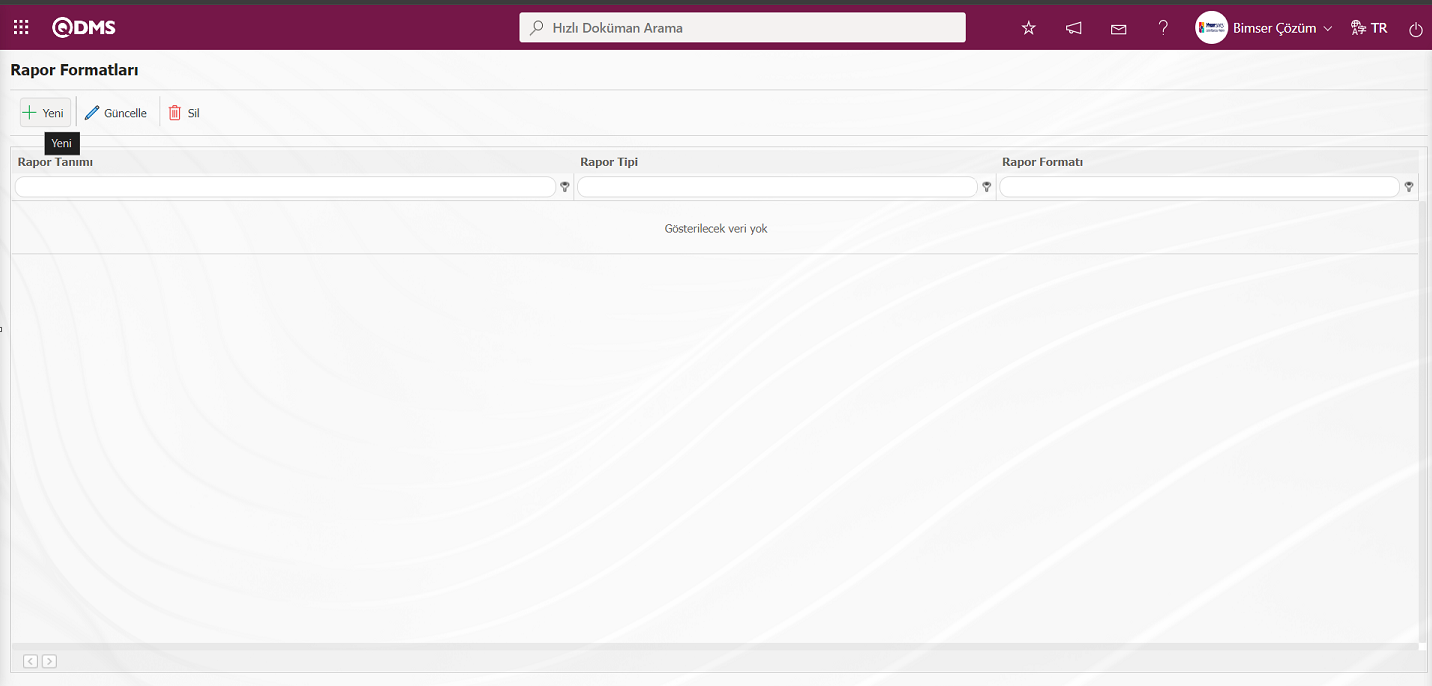
Ekrandaki bulunan butonlar yardımıyla;
 : Yeni bir rapor formatı tanımlanır.
: Yeni bir rapor formatı tanımlanır.
 : Listede seçili rapor formatı bilgisi üzerinde değişiklik ve güncelleme işlemi yapılır.
: Listede seçili rapor formatı bilgisi üzerinde değişiklik ve güncelleme işlemi yapılır.
 : Listede seçili rapor formatı bilgisi silinir.
: Listede seçili rapor formatı bilgisi silinir.
Kayıt Bazında Rapor Formatı Tanımlama: Entegre Yönetim Sistemi/ İlgili Taraf ve Beklentiler Yönetimi /Form Tanımlama menüsü tıklanılır .Risk Değerlendirme Formu Tanımlama ekranı açılır. Açılan ekranda  butonu tıklanarak açılan Risk Değerlendirme Formu-Detaylar menüsünde
butonu tıklanarak açılan Risk Değerlendirme Formu-Detaylar menüsünde  (Yazdır) butonuna basılarak alınan rapor adımları takip ederek rapor şablonu oluşturulabilir. İlk olarak yeni bir Excel dosyası oluşturulur. Dosyanın adına bir isim verilir. İsim verilirken dikkat edilmesi kısım dosya adında boşluk karakterinin olmamasıdır. Örneğin dosya adının “Rapor Formatı (Kayıt Bazında).xlsx" olduğu gibi. Sistemde tanımlı olan sabit alanlar için dokümanda yer alan "sabit tagler.txt" dosyasını kontrol edilir. Sistem Altyapı Tanımları/ İlgili Taraf ve Beklentiler Yönetimi / Alan Tanımlama menüsünde tanımlanan parametrik alanları rapora basabilmek için ise; Sistem Altyapı Tanımları / İlgili Taraf ve Beklentiler Yönetimi /Fonksiyon Dizayner menüsüne gelerek 4 numaralı fonksiyon olan “Risk Değerlendirme Detay” fonksiyonu seçilir. “Risk Değerlendirme Detay” fonksiyonu seçili iken sol üstte yer alan
(Yazdır) butonuna basılarak alınan rapor adımları takip ederek rapor şablonu oluşturulabilir. İlk olarak yeni bir Excel dosyası oluşturulur. Dosyanın adına bir isim verilir. İsim verilirken dikkat edilmesi kısım dosya adında boşluk karakterinin olmamasıdır. Örneğin dosya adının “Rapor Formatı (Kayıt Bazında).xlsx" olduğu gibi. Sistemde tanımlı olan sabit alanlar için dokümanda yer alan "sabit tagler.txt" dosyasını kontrol edilir. Sistem Altyapı Tanımları/ İlgili Taraf ve Beklentiler Yönetimi / Alan Tanımlama menüsünde tanımlanan parametrik alanları rapora basabilmek için ise; Sistem Altyapı Tanımları / İlgili Taraf ve Beklentiler Yönetimi /Fonksiyon Dizayner menüsüne gelerek 4 numaralı fonksiyon olan “Risk Değerlendirme Detay” fonksiyonu seçilir. “Risk Değerlendirme Detay” fonksiyonu seçili iken sol üstte yer alan  butona tıklanır. Açılan ekranda "Şube/Lokasyon" adında bir alanınız olduğunu ve bu alan için "Alan Kodu" alanında ALAN5 ise bu durumda " Şube/Lokasyon " alanını rapora basabilmek için kullanmanız gereken tag <ALAN5> şeklinde olacaktır. Eğer rapora eklemek istediğiniz alan liste tipli bir alanda ise, <ALANKODU_ACK> şeklinde bir tag kullanmanız gerekiyor. Alanlar tümü “ACK” eki eklenemeyecek ise <ALANKODU> şeklinde olur. “ACK” eki tag ekleme işlemi yada eklememe rapor tipine göre değişmektedir. Kullanılan tag’ların başında ve sonunda herhangi bir boşluk karakteri olmamasına dikkat edilmemesi gerekmektedir. Tüm taglerin bilgisi rapor formatı şablona aşağıdaki formda olduğu gibi yazılır.
butona tıklanır. Açılan ekranda "Şube/Lokasyon" adında bir alanınız olduğunu ve bu alan için "Alan Kodu" alanında ALAN5 ise bu durumda " Şube/Lokasyon " alanını rapora basabilmek için kullanmanız gereken tag <ALAN5> şeklinde olacaktır. Eğer rapora eklemek istediğiniz alan liste tipli bir alanda ise, <ALANKODU_ACK> şeklinde bir tag kullanmanız gerekiyor. Alanlar tümü “ACK” eki eklenemeyecek ise <ALANKODU> şeklinde olur. “ACK” eki tag ekleme işlemi yada eklememe rapor tipine göre değişmektedir. Kullanılan tag’ların başında ve sonunda herhangi bir boşluk karakteri olmamasına dikkat edilmemesi gerekmektedir. Tüm taglerin bilgisi rapor formatı şablona aşağıdaki formda olduğu gibi yazılır.
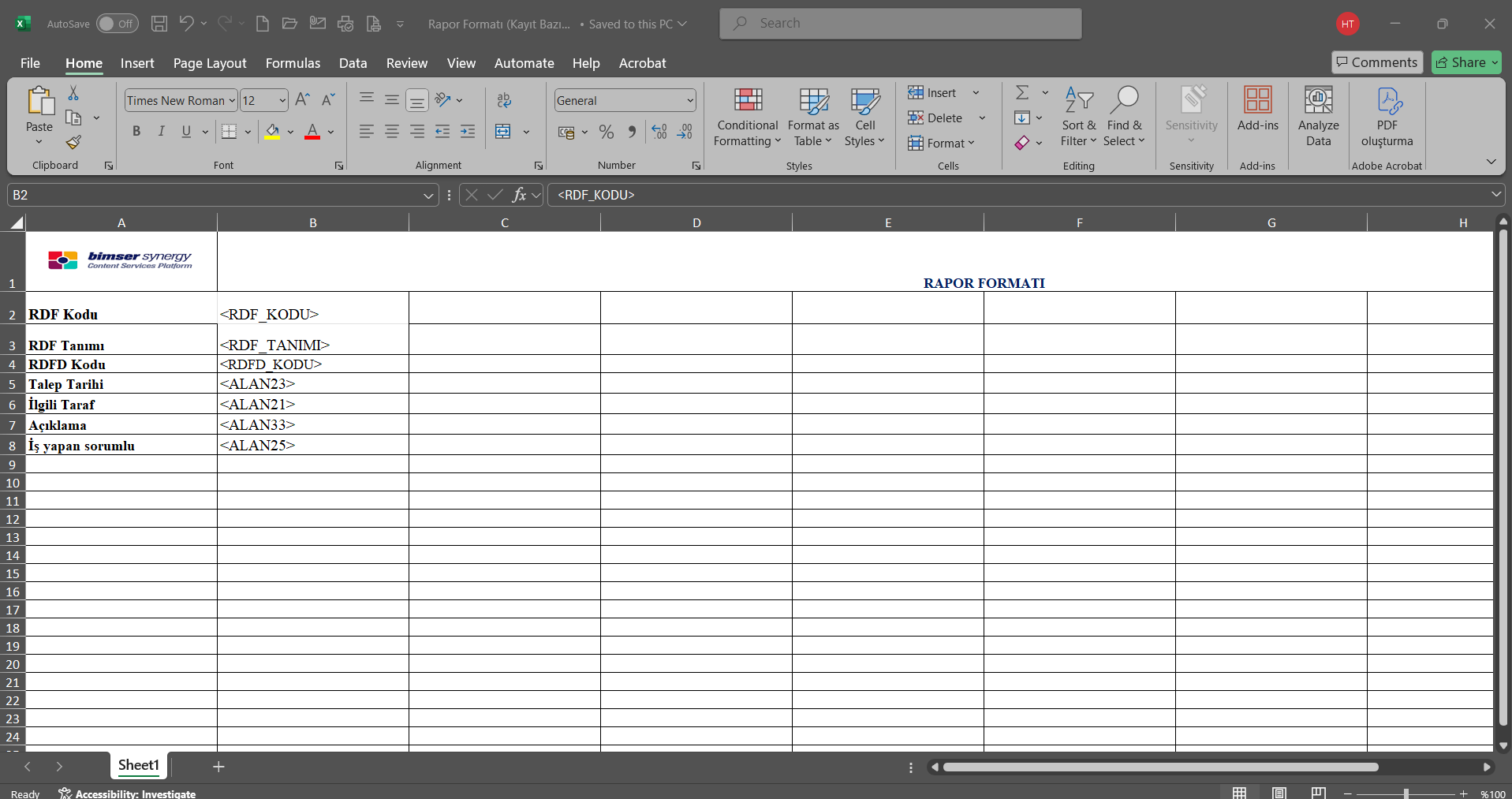
Rapor şablonunuzu bu bilgiler doğrultusunda hazırladıktan sonra Sistem Altyapı Tanımları/ BSAT/Konfigürasyon Ayarları/ Rapor Formatları Düzenleme menüsünde  butonu tıklanarak rapor formatının sisteme aktarma işlemi yapılır.
butonu tıklanarak rapor formatının sisteme aktarma işlemi yapılır.
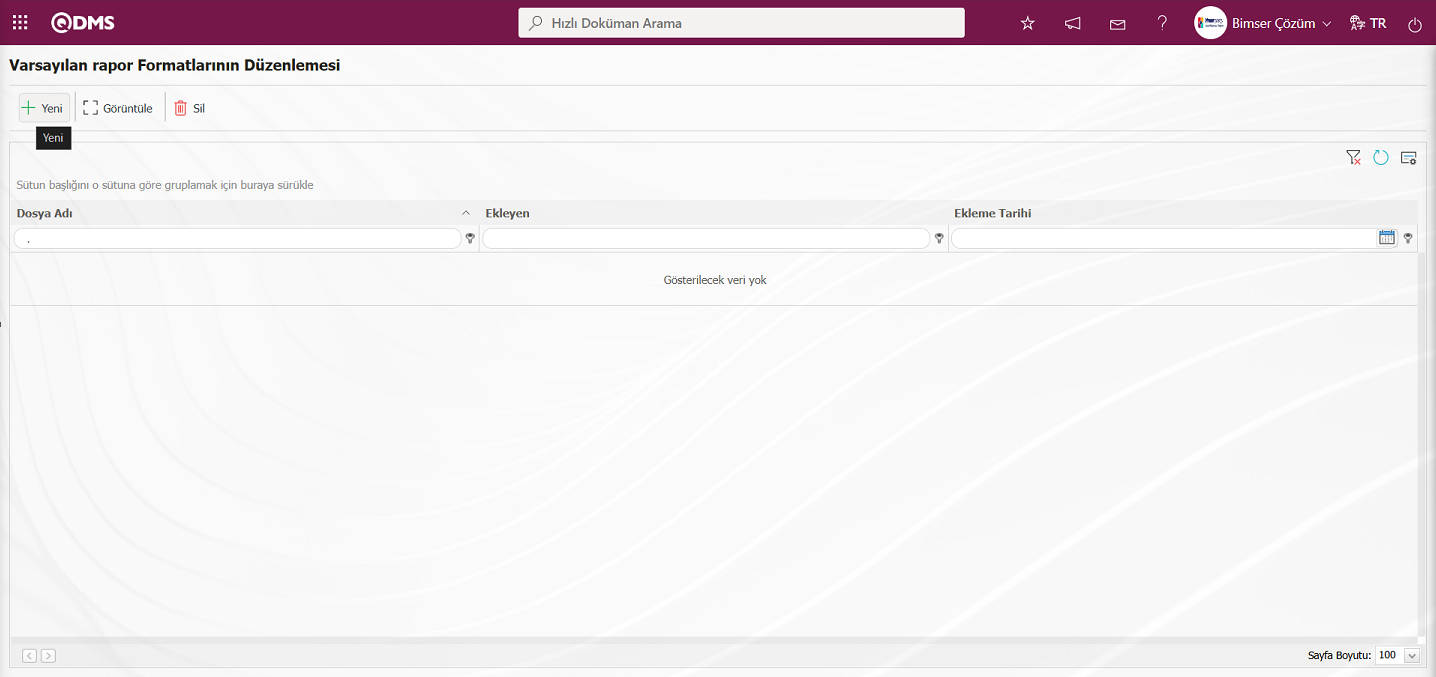
Dosya Yükleme ekranında  butonu tıklanılır.
butonu tıklanılır.

Açılan ekranda Rapor formatı şablonu seçilir.
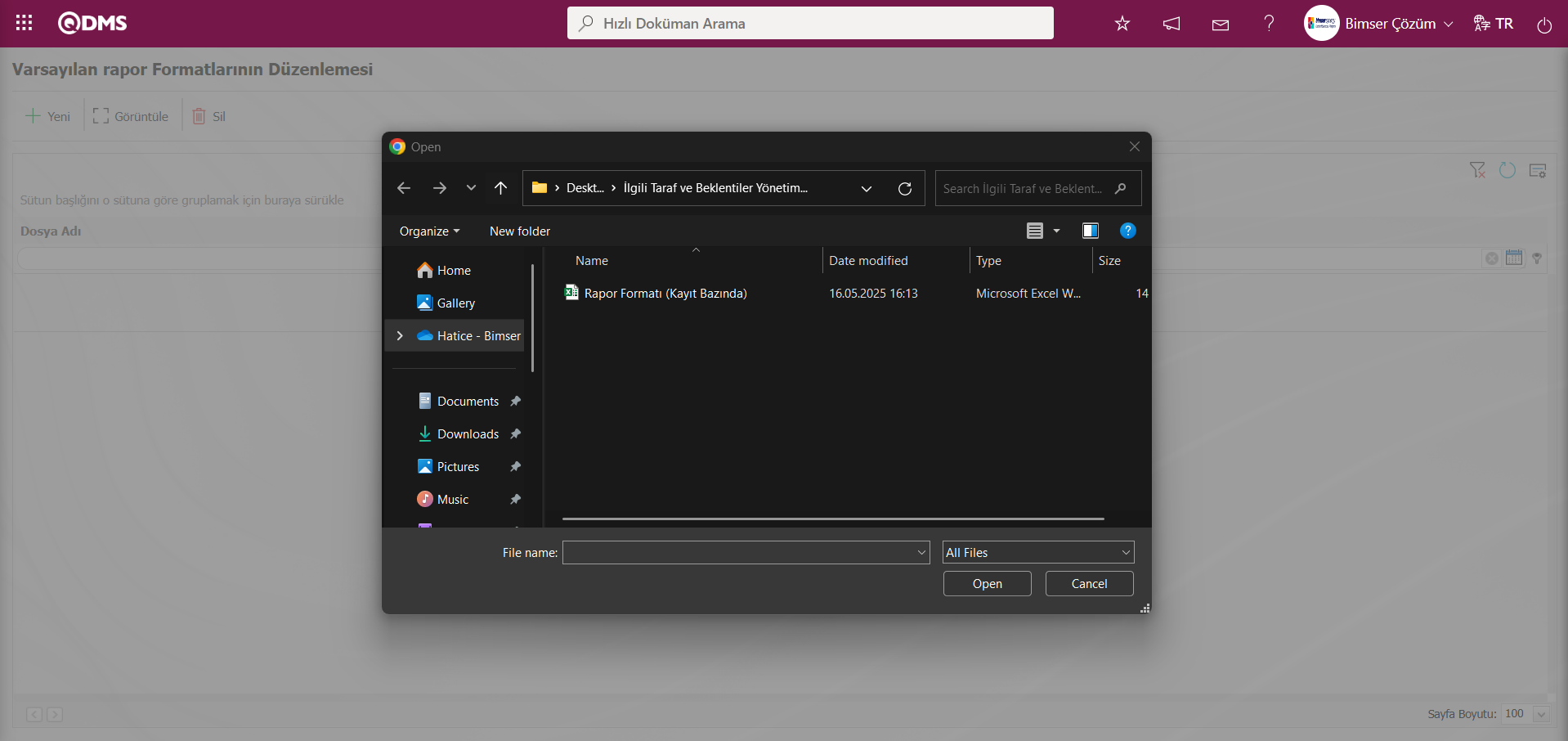
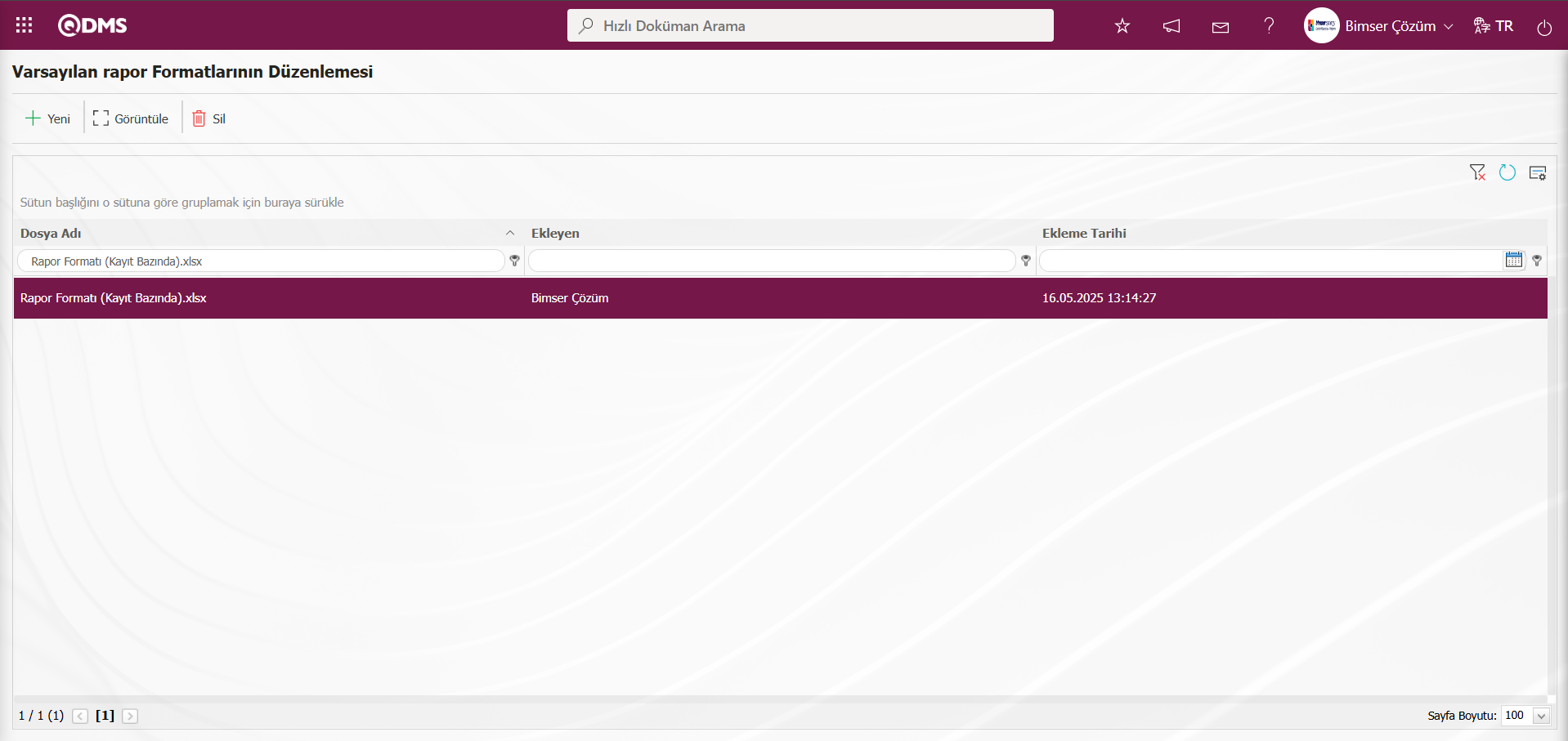
Sisteme aktarılan rapor formatı Rapor Formatları Düzenleme menüsünde seçilir. Seçilen Rapor Formatı uzantısıyla birlikte sağ tıkla/ kopyala yöntemi ile kopyalanır.
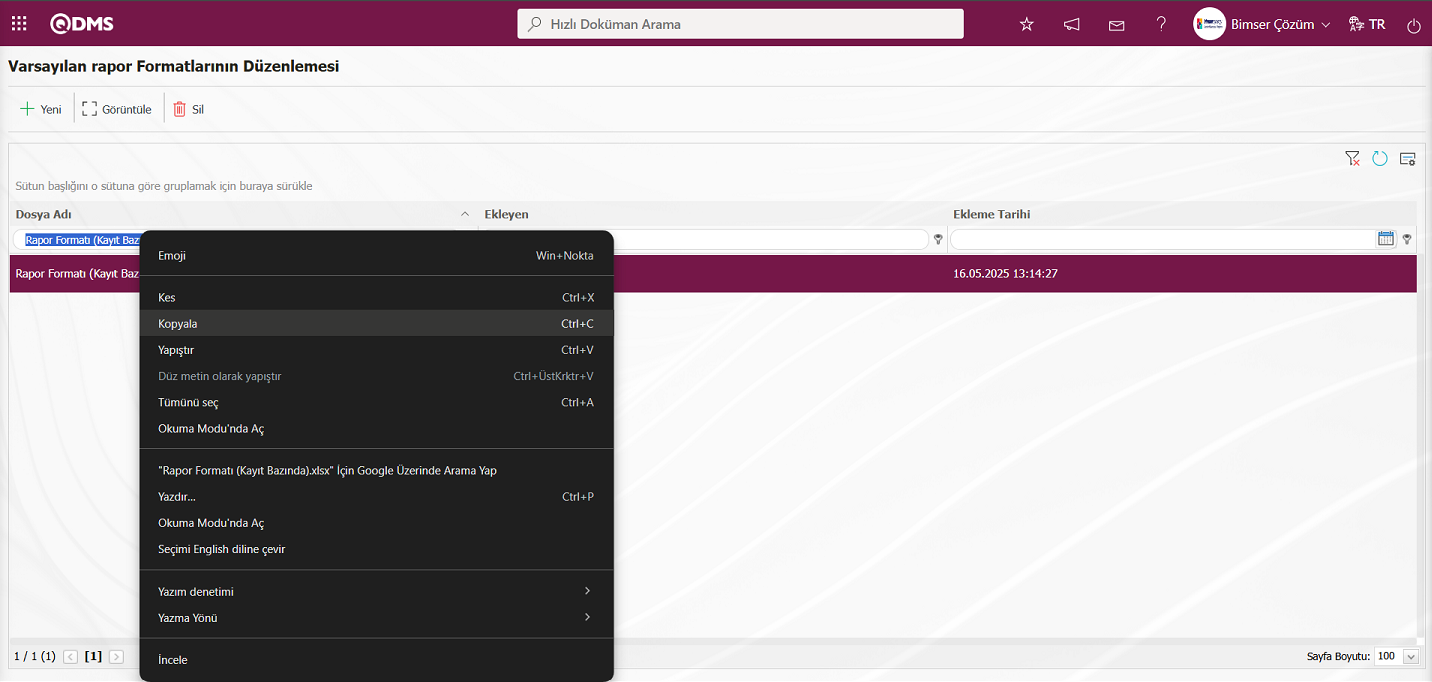
Sistem Altyapı Tanımları/ İlgili Taraf ve Beklentiler Yönetimi /Rapor formatları menüsüne gidilir.
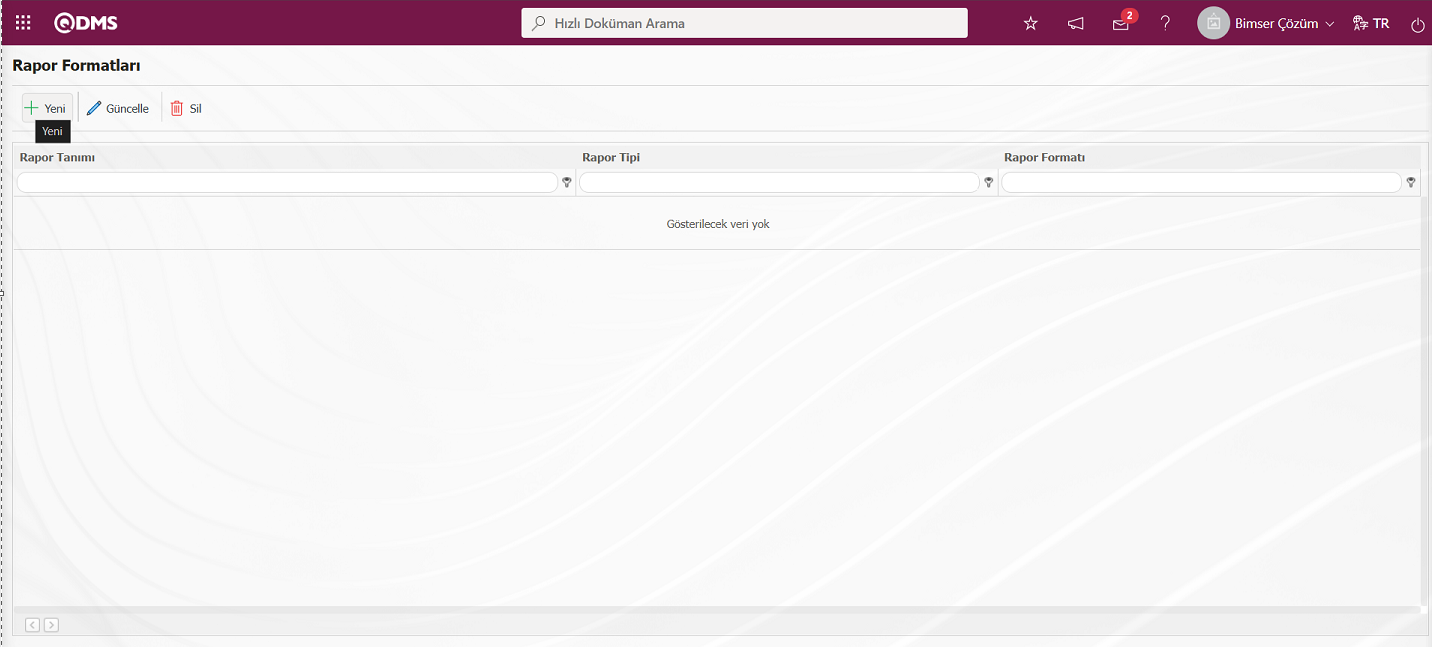
Ekranda bulunan butonlar yardımıyla;
 : Yeni bir rapor formatı tanımlama işlemi yapılır.
: Yeni bir rapor formatı tanımlama işlemi yapılır.
 : Listede seçili rapor formatı bilgisi üzerinde düzenleme ve değişiklik yapılır.
: Listede seçili rapor formatı bilgisi üzerinde düzenleme ve değişiklik yapılır.
 : Listede seçili rapor formatı bilgisi silinir.
: Listede seçili rapor formatı bilgisi silinir.
Açılan Rapor Formatları ekranında ekranın sol üst köşesindeki  butonu tıklanılır.
butonu tıklanılır.
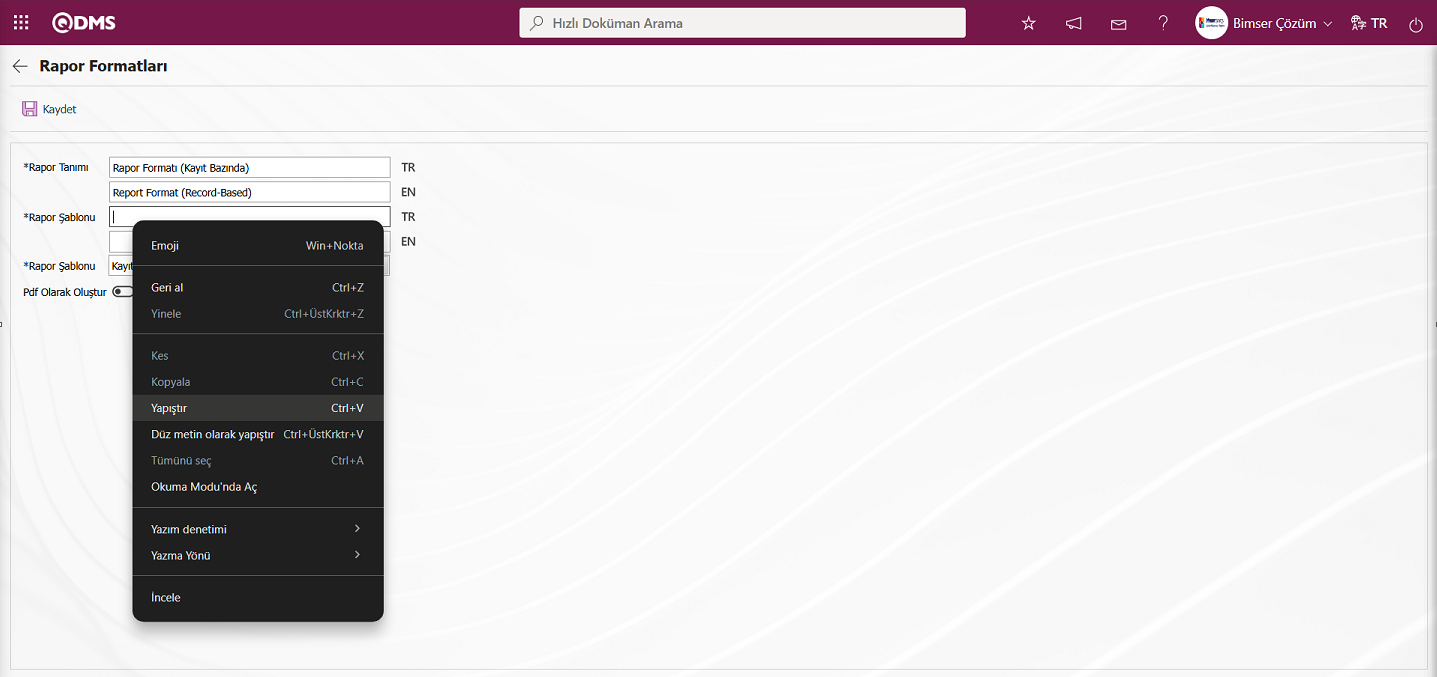 Açılan Rapor Formatları ekranında Rapor Tanımı kısmına Raporun adı bilgisi yazılır. Rapor Şablonu alanında Rapor Formatlarında uzantısıyla kopyalanan Rapor formatı bilgisi sağ tıkla/yapıştır komutu ile yapıştırma işlemi yapılır. Rapor Şablonu alanında sisteme aktardığınız şablonun tam adını, uzantısıyla birlikte yazmanız gerekir. Örneğin rapor formatlı düzenleme menüsünde şablonunuzu "Rapor Formatı (Kayıt Bazında).xlsx” ismi ile aktardıysanız, Rapor Şablonu alanına “Rapor Formatı (Kayıt Bazında).xlsx” yazmanız gerekiyor. Rapor Formatının rapor şablonu alanında kayıt bazında rapor formatı seçildiğinde “Kayıt Bazında” seçeneği seçilir. Kayıt Bazında rapor formatının Pdf formatından alınmak isteniyorsa “Pdf Olarak Oluştur” alanı ilgili check box işaretlinir. Rapor Formatları ekranında ilgili alanların dil karşılıkları bilgiside yazılır.
Açılan Rapor Formatları ekranında Rapor Tanımı kısmına Raporun adı bilgisi yazılır. Rapor Şablonu alanında Rapor Formatlarında uzantısıyla kopyalanan Rapor formatı bilgisi sağ tıkla/yapıştır komutu ile yapıştırma işlemi yapılır. Rapor Şablonu alanında sisteme aktardığınız şablonun tam adını, uzantısıyla birlikte yazmanız gerekir. Örneğin rapor formatlı düzenleme menüsünde şablonunuzu "Rapor Formatı (Kayıt Bazında).xlsx” ismi ile aktardıysanız, Rapor Şablonu alanına “Rapor Formatı (Kayıt Bazında).xlsx” yazmanız gerekiyor. Rapor Formatının rapor şablonu alanında kayıt bazında rapor formatı seçildiğinde “Kayıt Bazında” seçeneği seçilir. Kayıt Bazında rapor formatının Pdf formatından alınmak isteniyorsa “Pdf Olarak Oluştur” alanı ilgili check box işaretlinir. Rapor Formatları ekranında ilgili alanların dil karşılıkları bilgiside yazılır.
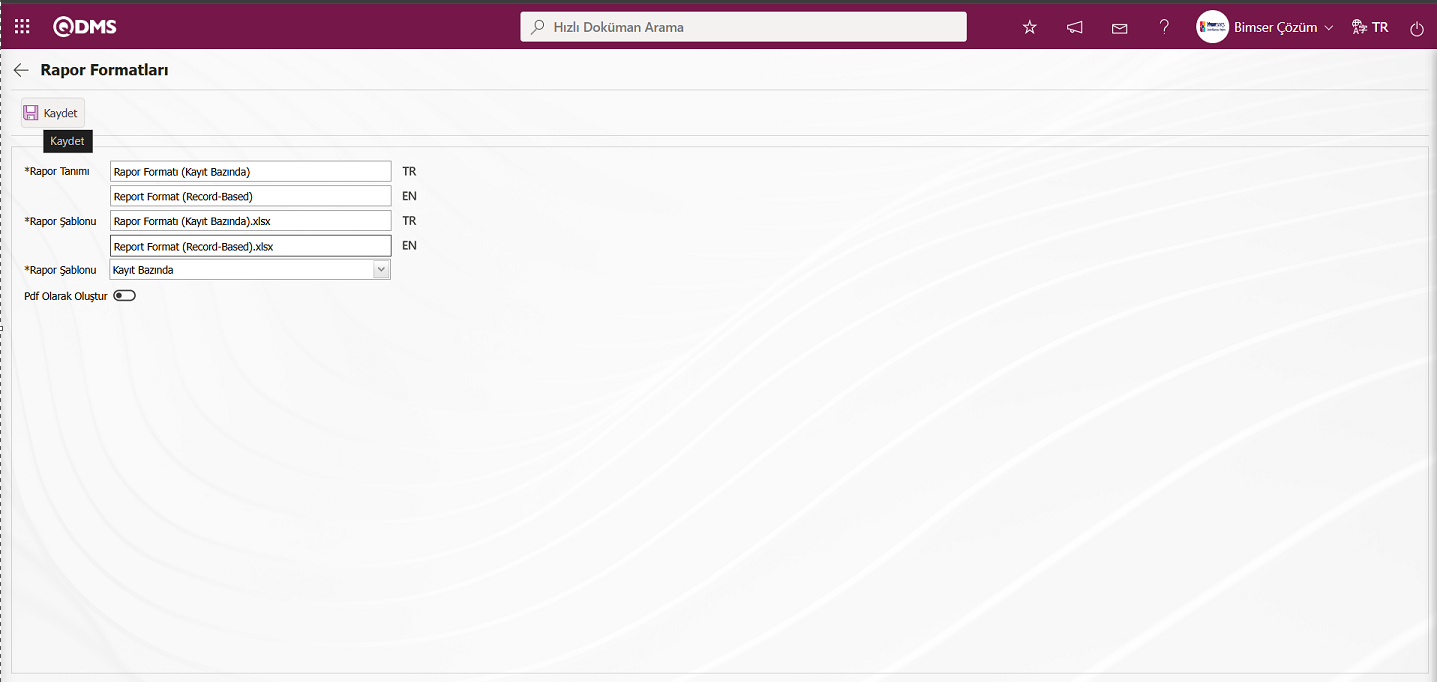
Açılan ekranda ilgili alanlar tanımlanır:
Rapor Tanımı: Rapor Formatları ekranında Rapor tanımı bilgisinin yazıldığı alandır.
Rapor Şablonu: Rapor Formatları ekranında Rapor şablonun adı ve uzantısı bilgisi yazıldığı alandır. (Rapor Formatları Düzenleme menüsünde rapor şablonun yüklenip adı ve uzantısının sağ tıkla/kopyala yöntemi ile kopyalarak bu alana sağ tıkla/yapıştır yöntemi ile yapıştırma işleminin yapılır.)
Rapor Tipi: Kayıt bazında, form bazında ve genel olmak üzere üç seçenek rapor tipi bilgisi seçilebilir.
- Kayıt Bazında: Her bir risk değerlendirme detay kaydının ayrı olarak raporlanması talep edildiğinde seçilir. (Entegre Yönetim Sistemi/ İlgili Taraf ve Beklentiler Yönetimi /Form Tanımlama menüsü tıklanılır. Açılan Risk Değerlendirme Form Tanımlama ekranında liste sekmesinde listede risk değerlendirme formu seçilerek
 butonu tıklanılır. Açılan Risk Değerlendirme Formu-Detaylar ekranında
butonu tıklanılır. Açılan Risk Değerlendirme Formu-Detaylar ekranında  (Yazdır) butonuyla kayıt bazında rapor alınır. Kayıt bazında rapor formatı tanımlama işlemi olmadığı sürece
(Yazdır) butonuyla kayıt bazında rapor alınır. Kayıt bazında rapor formatı tanımlama işlemi olmadığı sürece  (Yazdır) butonu görüntülenmez.)
(Yazdır) butonu görüntülenmez.) - Form Bazında: Her risk formu altındaki İlgili Taraf ve Beklentiler Yönetimi modülü risk değerlendirme detay kayıtlarının (Entegre Yönetim Sistemi/ İlgili Taraf ve Beklentiler Yönetimi /Form Tanımlama) menüsü tıklanılır. Açılan Risk Değerlendirme Form Tanımlama ekranında liste sekmesinde listede risk değerlendirme formu seçilirek
 butonu tıklanılır. Açılan Risk Değerlendirme Formu-Detaylar ekranında
butonu tıklanılır. Açılan Risk Değerlendirme Formu-Detaylar ekranında  (Excel'e Aktar) butonuyla form bazında rapor alınır.
(Excel'e Aktar) butonuyla form bazında rapor alınır. - Genel: Tüm risk değerlendirem detay kayıtlarının tek bir Excel’de görülmesi talep edildiği durumda seçilir.
(Entegre Yönetim Sistemi / İlgili Taraf ve Beklentiler Yönetimi /Raporlar/Genel Beklentiler Listesi ekranından  (Excel'e Aktar) butonu ile genel bazda rapor alınır.)
(Excel'e Aktar) butonu ile genel bazda rapor alınır.)
PDF olarak oluştur: Rapor tipi kayıt bazında seçilen rapor formatlarınd Entegre Yönetim Sistemi/ İlgili Taraf ve Beklentiler Yönetimi /Form Tanımlama menüsü tıklanılır. Açılan Risk Değerlendirme Form Tanımlama ekranında liste sekmesinde listede risk değerlendirme formu seçilirek  butonu tıklanılır. Açılan Risk Değerlendirme Formu-Detaylar ekranında seçilen bir risk değerlendirme detay kaydının PDF formatı olarak aktarılabilmesi için bu check box’ı işaretlenebilir.
butonu tıklanılır. Açılan Risk Değerlendirme Formu-Detaylar ekranında seçilen bir risk değerlendirme detay kaydının PDF formatı olarak aktarılabilmesi için bu check box’ı işaretlenebilir.
Açılan ekranda tanıtılacak rapor formatlarının isimleri Rapor Tanımı alanına yazılır. Rapor Şablonu alanına ise rapor formatları düzenleme menüsünden kopyalanan dosya adı uzantısıyla birlikte ilgili alana yapıştırılır. Rapor Tanımlama ekranında gerekli alanlar doldurulduktan sonra sol üst köşedeki  butonu tıklanarak rapor formatı kayıt bazında tanımlama kayıt işlemi yapılır.
butonu tıklanarak rapor formatı kayıt bazında tanımlama kayıt işlemi yapılır.
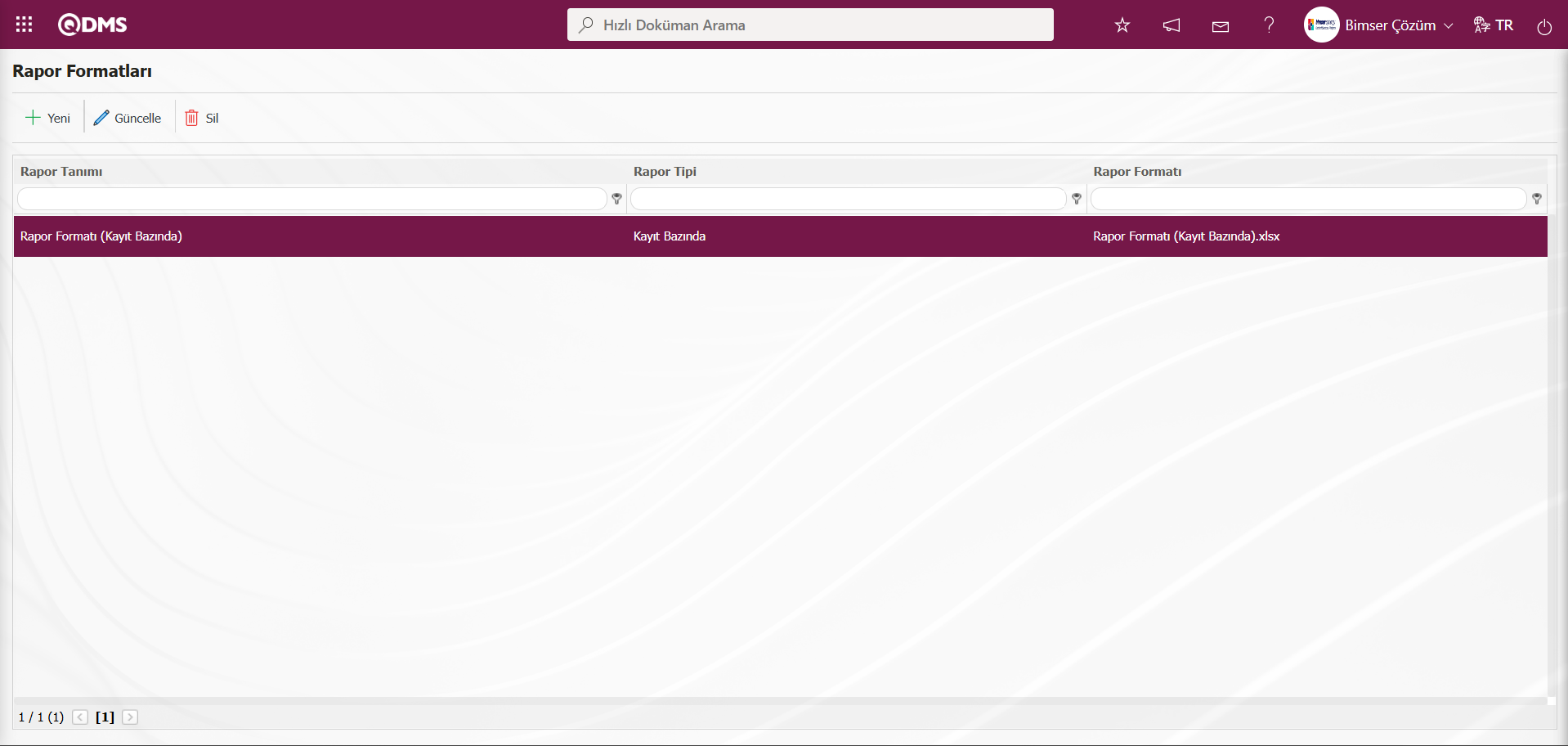
Tanımlanan kayıt bazında rapor formatının alınması için Entegre Yönetim Sistemi/ İlgili Taraf ve Beklentiler Yönetimi/ Form Tanımlama menüsü tıklanır. Risk Değerlendirme Formu Tanımlama ekranı açılır.
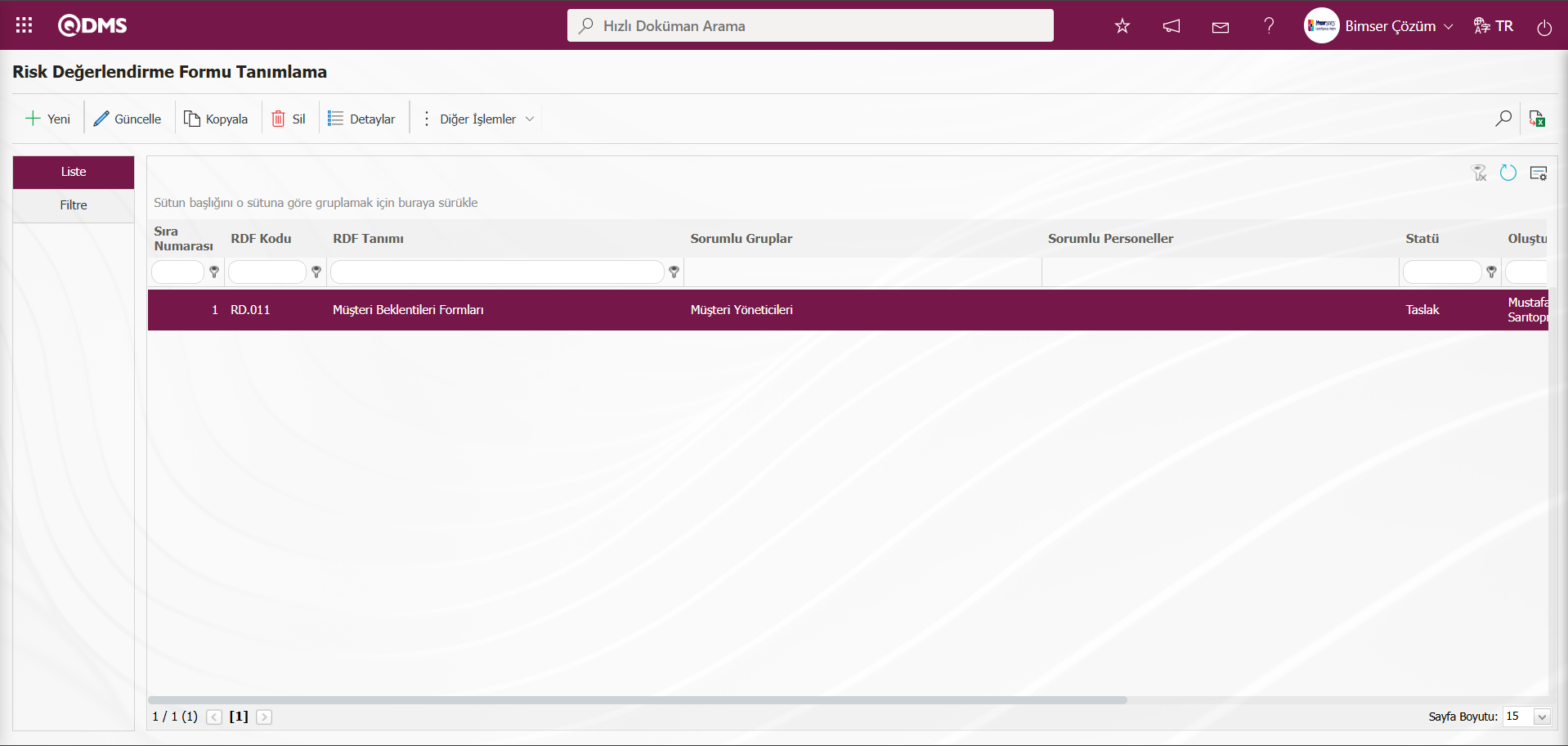
Açılan ekranda liste sekmesinde listede Risk Değerlendirme Formu seçilir ve 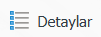 butonu tıklanılır.
butonu tıklanılır.
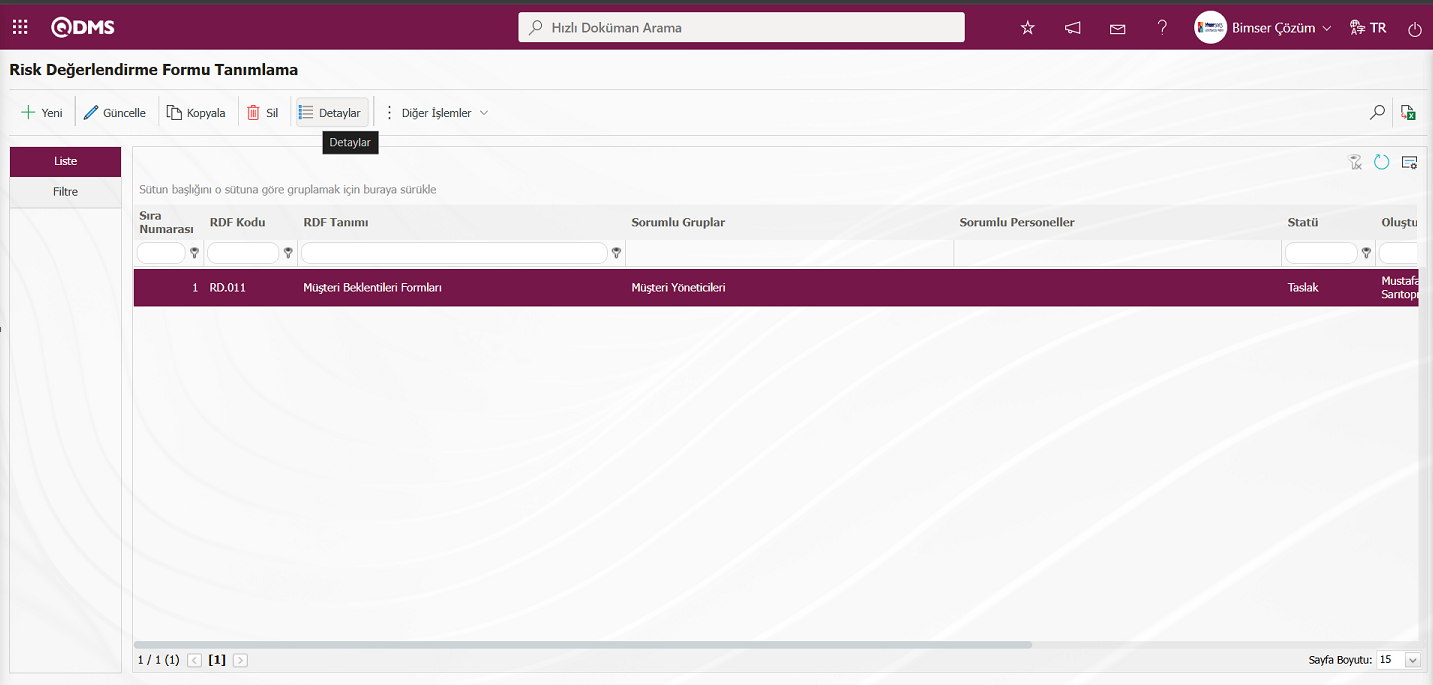
Risk Değerlendirme Formu-Detaylar ekranı açılır . Açılan ekranda listede risk değerlendirme detay kaydı seçilerek  (Yazdır) butonu tıklanılır.
(Yazdır) butonu tıklanılır.
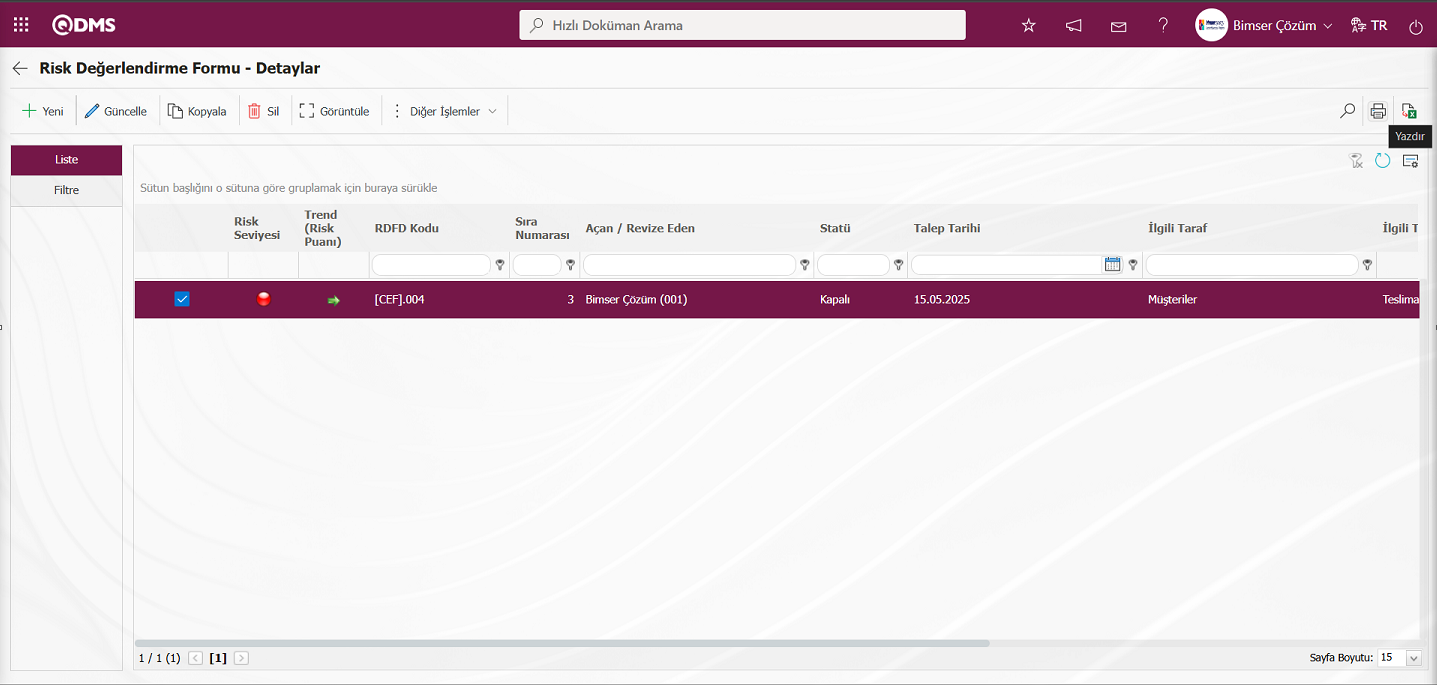
Excel formatında rapor formatlarında tanımlanan kayıt bazında rapor formatı alınır.
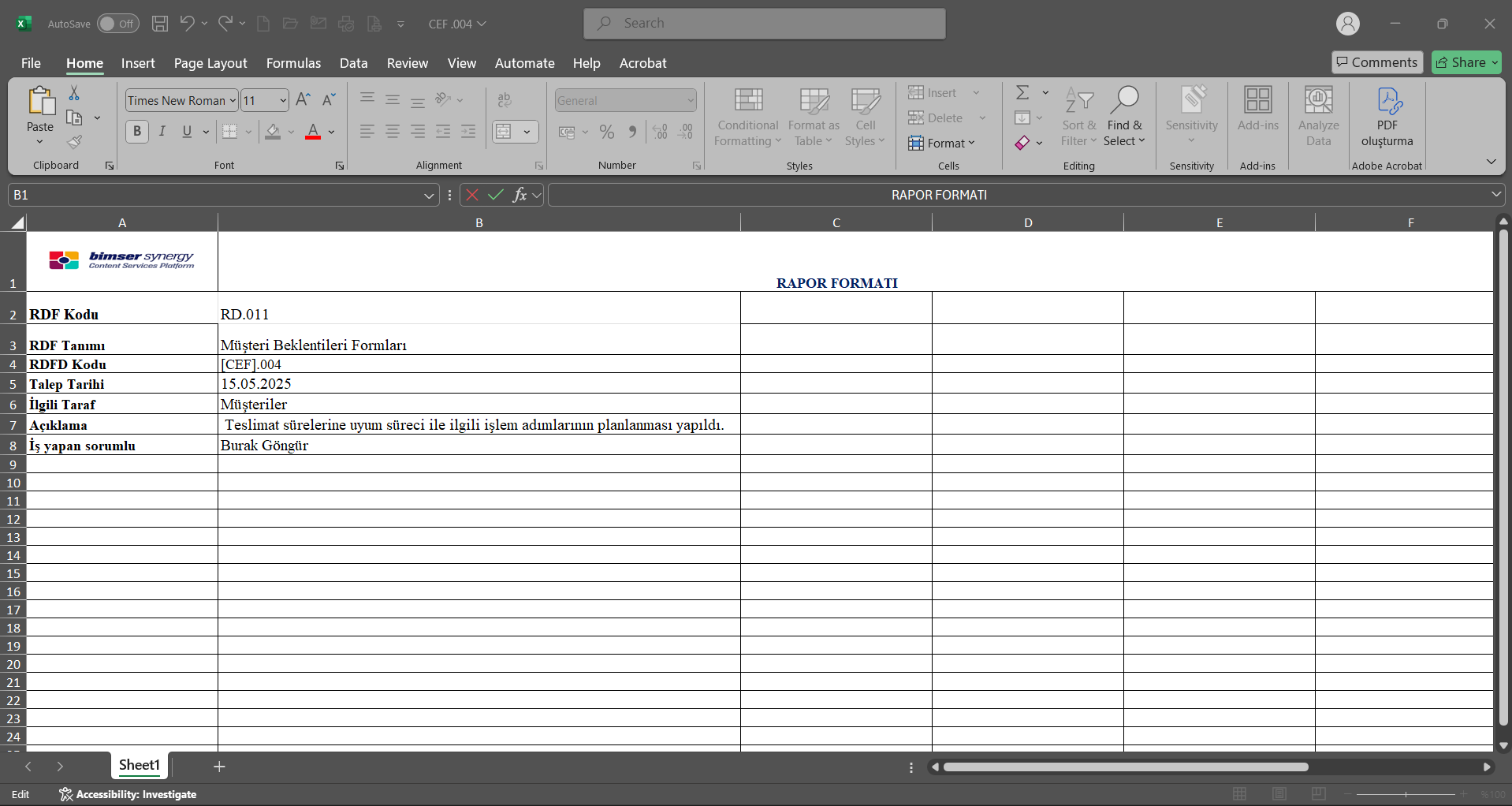
Rapor formatları Tanımlama ekranında Kayıt bazında rapor formatı tanımlama işleminde “Pdf Olarak Oluştur” alanı ile ilgili check box işaretlinir.
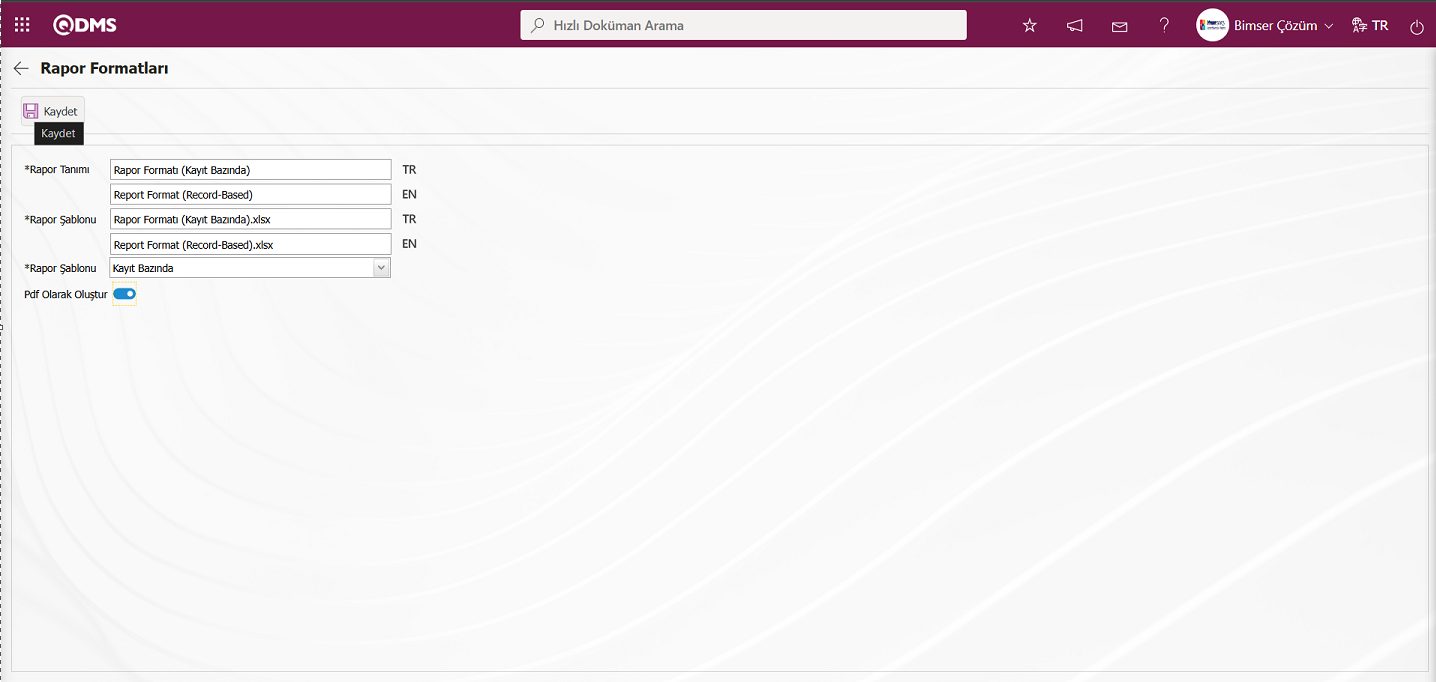
Rapor formatı ekranında ilgili check box işaretlendikten sonra  butonu tıklanarak kayıt bazında rapor formatı kayıt güncelleme işlemi yapılır.
butonu tıklanarak kayıt bazında rapor formatı kayıt güncelleme işlemi yapılır.
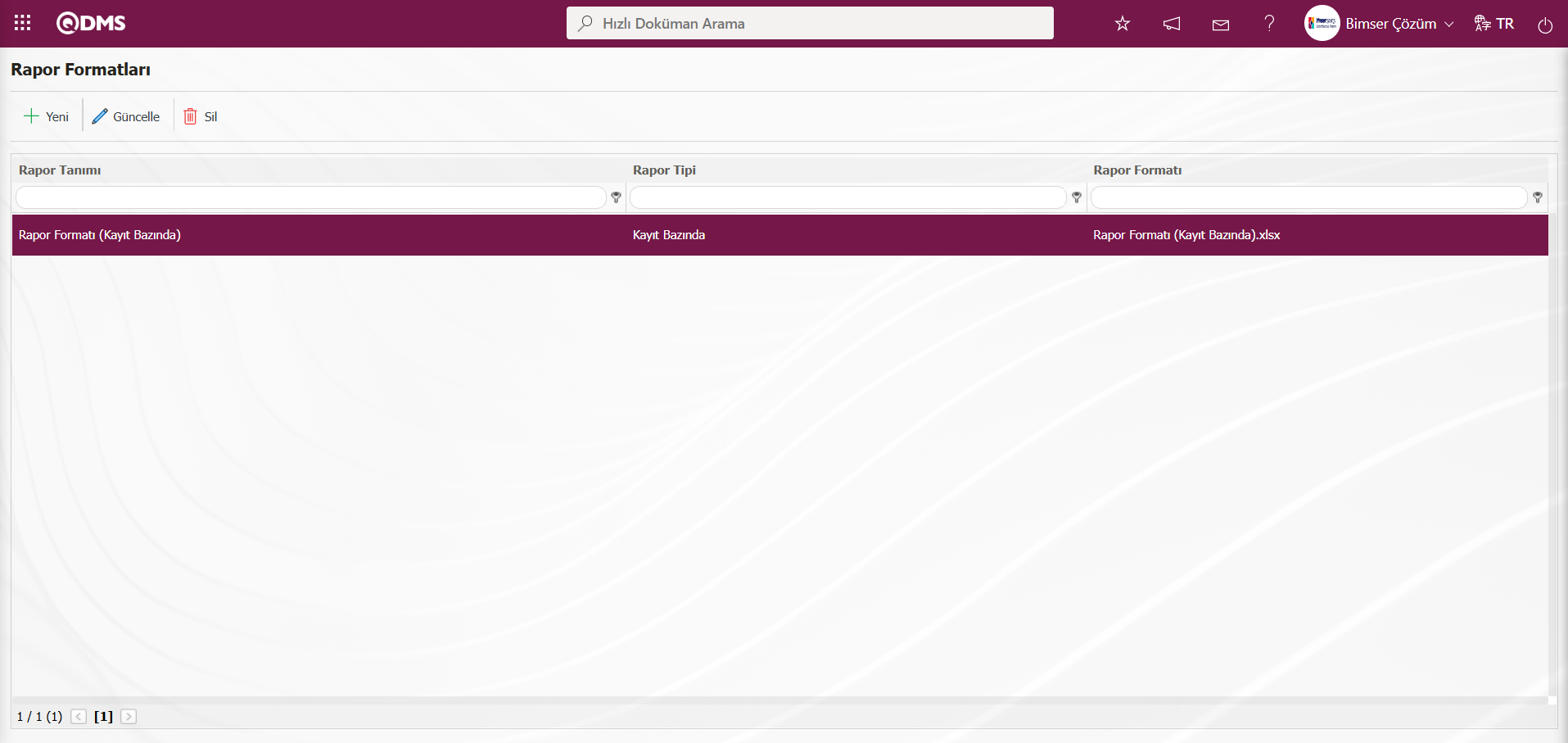
Tanımlanan kayıt bazında rapor formatının Pdf formatından alınması Entegre Yönetim Sistemi İlgili Taraf ve Beklentiler Yönetimi/Form Tanımlama menüsü tıklanılır.
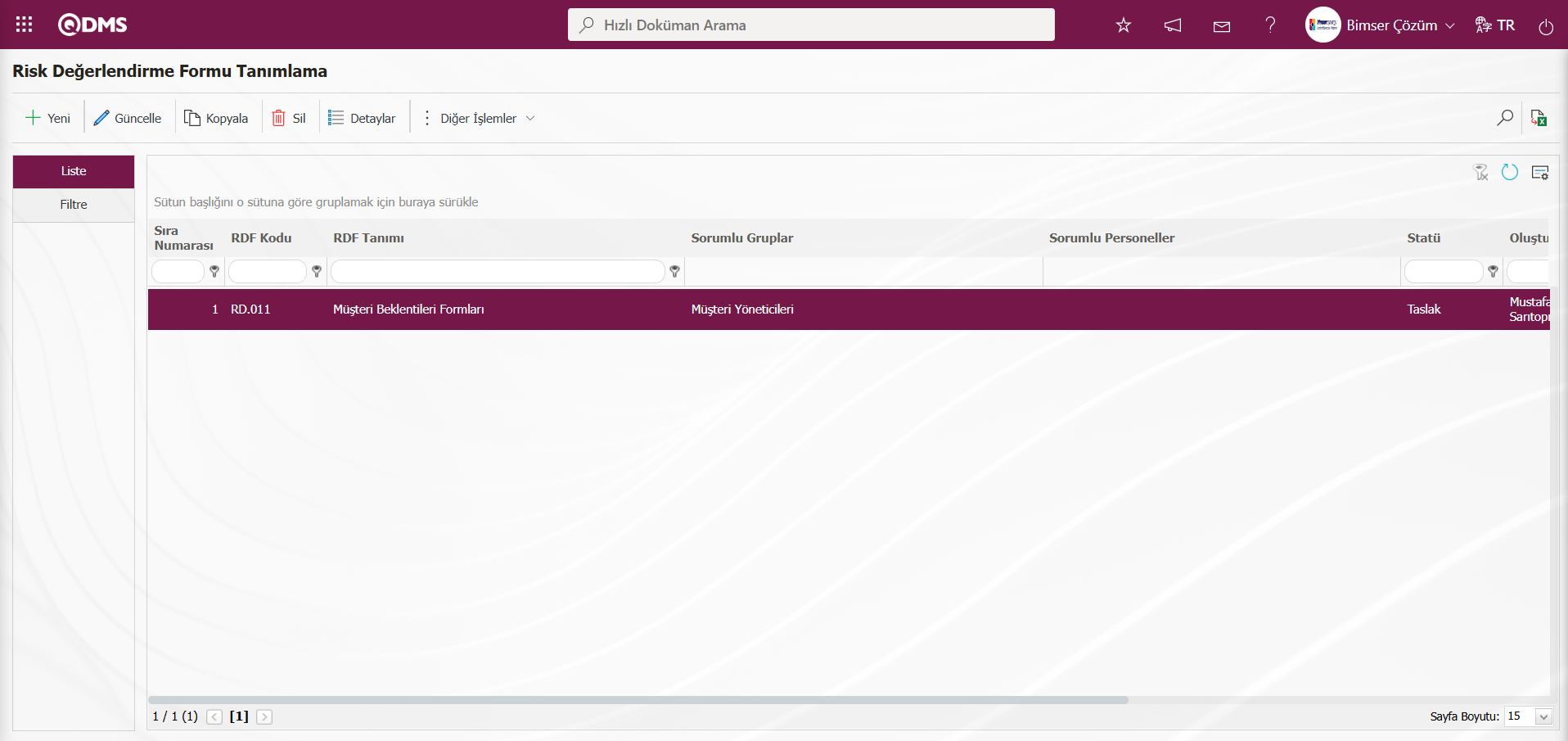
Açılan Risk Değerlendirme Formu Tanımlama ekranında liste sekmesinde listeden risk değeerlendirme form seçilerek  butonu tıklanılır.
butonu tıklanılır.
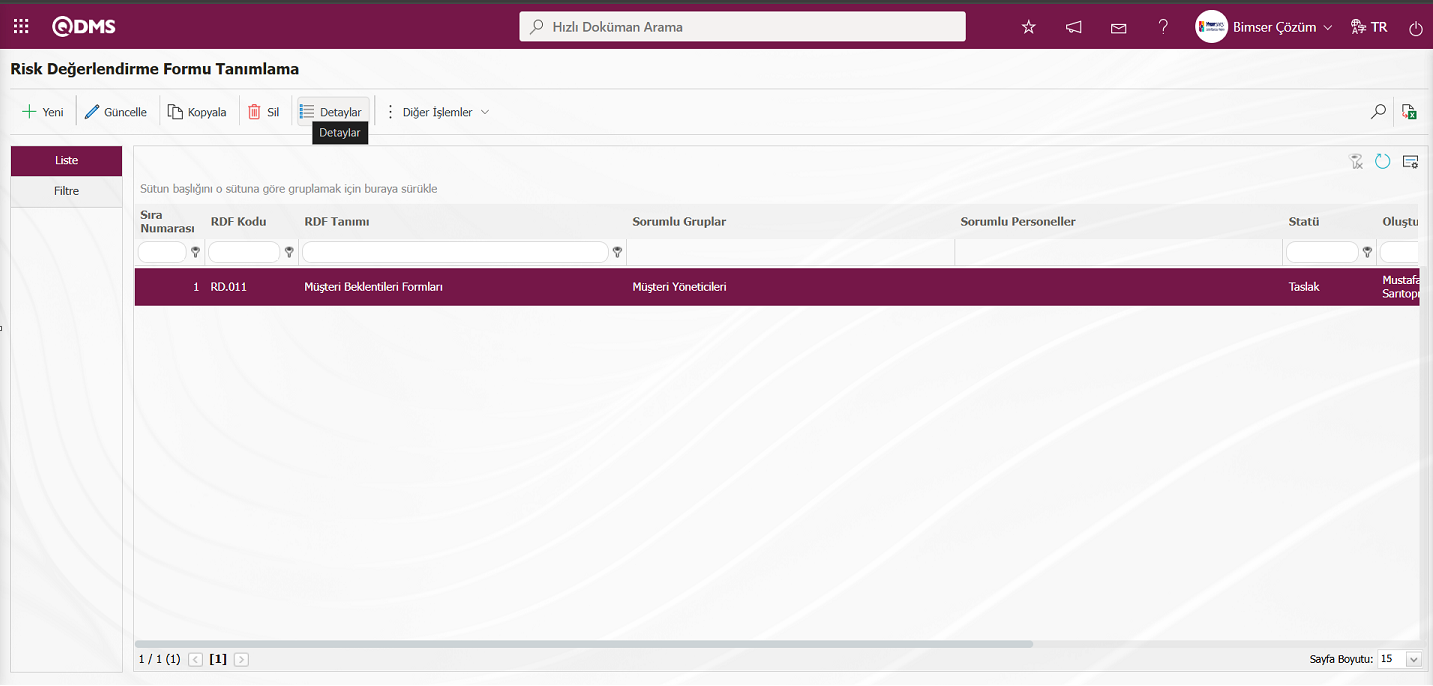
Açılan Risk Değerlendirme Formu-Detaylar ekranında liste sekmesinde listede risk değerlendirme detay kaydı seçilerek  (Yazdır) butonu tıklanılır.
(Yazdır) butonu tıklanılır.
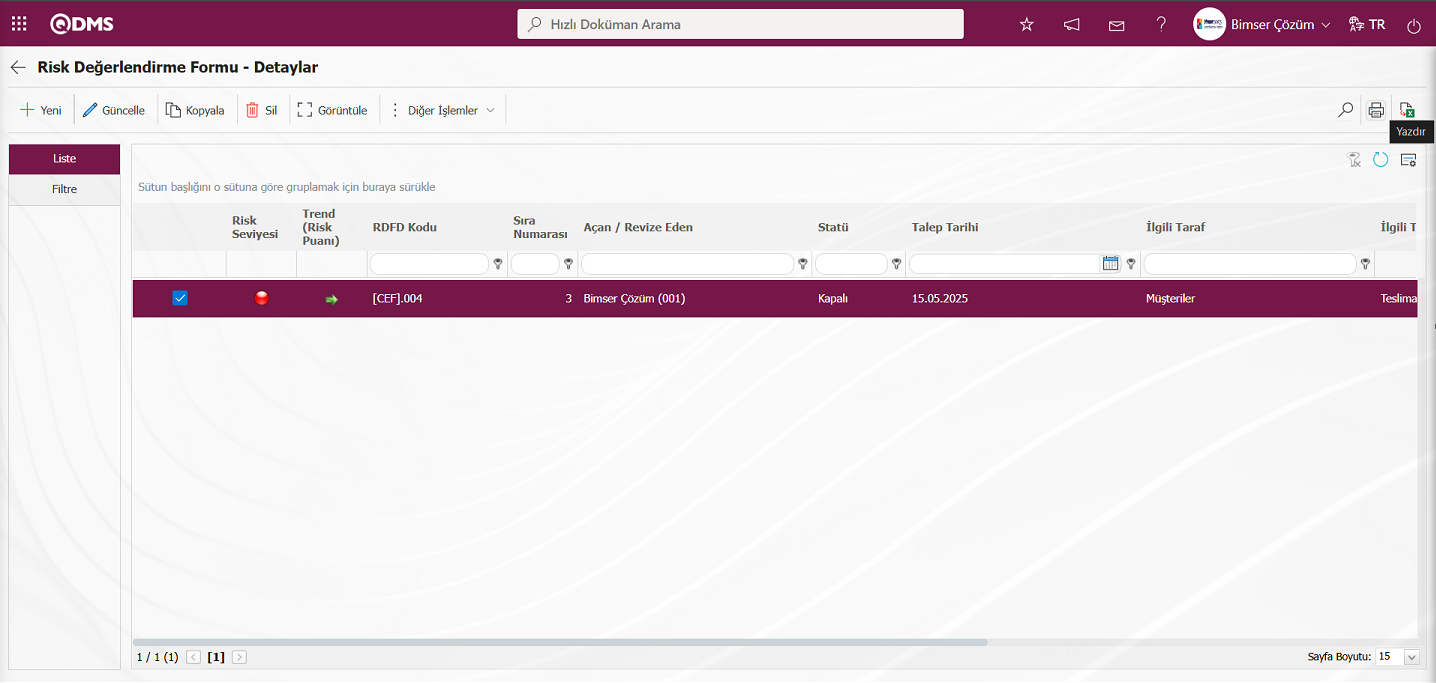
Tanımlanan kayıt bazında rapor formatının PDF formatında raporu alınır.
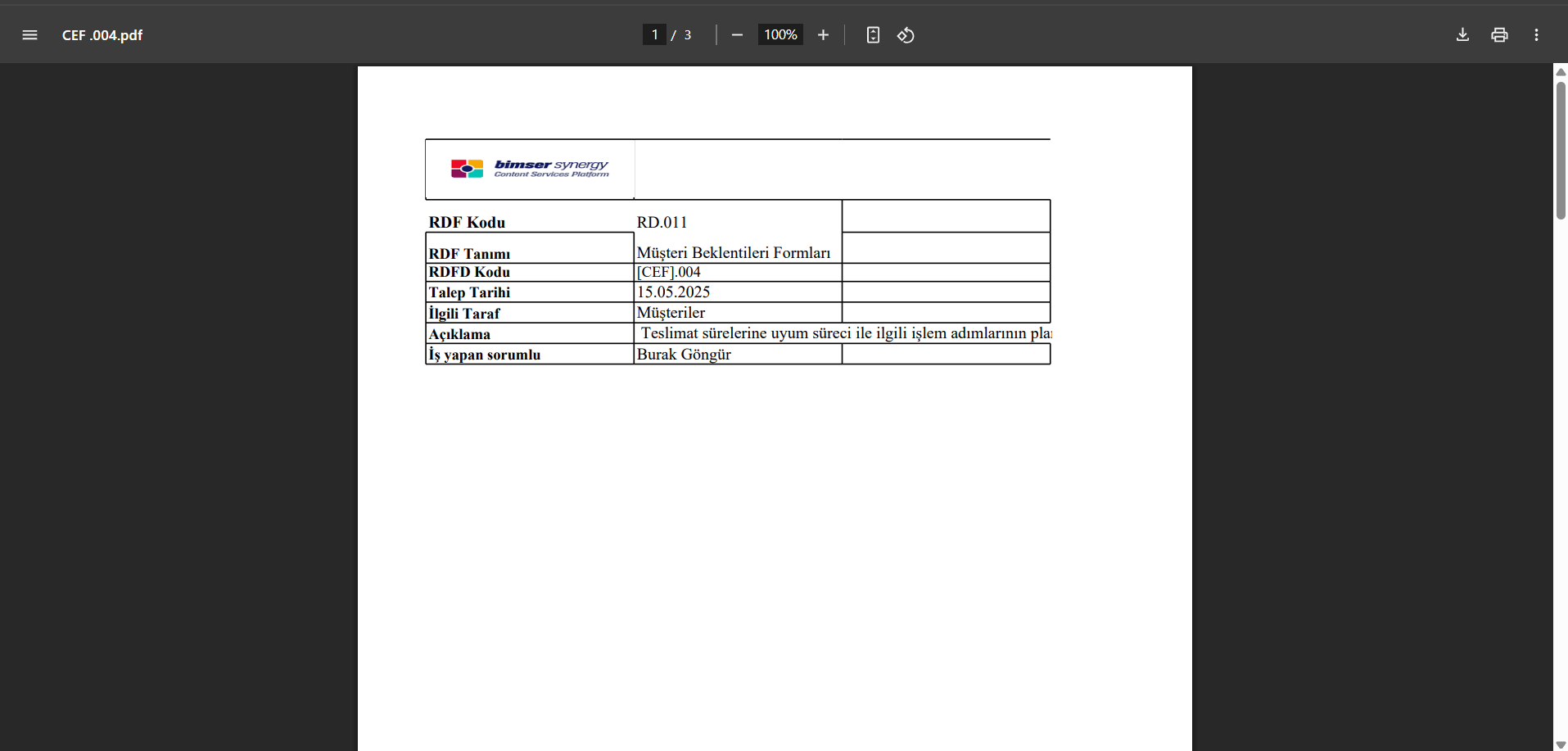
Form ve Genel bazda rapor formatı tanımlama işlemi kayıt bazında rapor formatı tanımlama işlem aşamaları ile aynı şekilde yapılmaktadır. Sadece rapor formatları tanımlama menüsünde rapor şablonu alanında form bazında rapor formatı için form seçeneği ve genel bazda rapor formatı için genel seçeneği seçilir.
Rapor formatlarında tanımlanan form bazında rapor formatı: Entegre Yönetim Sistemi/ İlgili Taraf ve Beklentiler Yönetimi /Form Tanımlama menüsü tıklanılır. Açılan Risk Değerlendirme Form Tanımlama ekranında liste sekmesinde listede risk değerlendirme formu seçilerek  butonu tıklanılır. Açılan Risk Değerlendirme Formu-Detaylar ekranında
butonu tıklanılır. Açılan Risk Değerlendirme Formu-Detaylar ekranında  (Excel'e Aktar) butonuyla alınır.
(Excel'e Aktar) butonuyla alınır.
Rapor formatlarında tanımlanan Genel bazında rapor formatı: (Entegre Yönetim Sistemi / İlgili Taraf ve Beklentiler Yönetimi /Raporlar/Genel Beklentiler Listesi ekranından  (Excel'e Aktar) butonu ile alınır.)
(Excel'e Aktar) butonu ile alınır.)
6.1.6.1. Risk Modüllerinde Sabit Tagler Listesi
Risk Modüllerinde Sabit Tag’ler listesi aşağıdaki tabloda yer almaktadır. Formlarda kullanılacak sabit tag’lerin alan kodları bu tablodan alınır.
| Kısaltma | Açıklama |
|---|---|
<RDF_KODU> | RDF Kodu (Form Kodu) |
<RDF_TANIMI> | RDF Tanımı(Form Tanımı) |
<RDFD_KODU> | RDFD Kodu |
<RDF_NO> | RDF Numarası |
<RDFD_NO> | RDFD Numarası |
<MSDS_KODU> | MSDS Kodu |
<REV_NO> | Revizyon No |
<REV_TAR> | Revizyon Tarihi |
<HAZIRLAYAN> | Hazırlayanın Adı Soyadı |
<SISTEME_GIREN> | Sisteme Girenin Adı Soyadı |
<REVIZE_EDEN> | Revize Edenin Adı Soyadı |
<STATU_ADI> | Statü Adı |
<RISK_KAYNAGI> | Risk Kaynağı |
<REVIZE_EDEN_ACK> | Revize Edenin Sicil Numarası |
<SISTEME_GIREN_ACK> | Sisteme Girenin Sicil numarası |
<COLOR> | Risk ekranındaki renk |
<TREND> | Risk ekranındaki oklar |
<SURECLER> | Süreçler Sekmesinde Seçilen Süreç Bilgisi |
<MEVCUT_ONLEMLER> | Önlemler sekmesinde Önlem tipi alanında Mevcut seçeneğini bilgisi |
<PLANLANAN_ONLEMLER> | Önlemler sekmesinde Önlem tipi alanında Planlanan seçeneğini bilgisi |
| ÖNLEMLER İÇİN TAGLER | |
| <YAPILANIS> | Yapılan iş |
| <REF_KODU> | Alt aksiyonlar-DÖF kodu |
| <STATU_ADI> | Statü Adı |
<ACIKLAMA> | Önlem tanımı |
<SORUMLU> | Aksiyon Sorumlusu Olan Kişi |
<YAPACAK> | Aksiyon Yapacak Olan Kişi |
<DURUM> | Aksiyon Durumu-DÖF durumu |
<BITIS_TARIHI> | Aksiyon Bitiş Tarihi |
<REF_TIPI> | Referans Tipi (Doküman, Aksiyon, DÖF, Diğer seçenekleri bilgisi) |
<ONLEM_TIPI> | Önlem Tipi (Mevcut ve Planlanan Seçenek bilgisi) |
<ONLEM_TARIHI> | Önlem Tarihi |
<ONLEM_NO> | Önlem No |
<GERCEKLESME_TARIHI> | Aksiyon Gerçekleşme Tarihi |
Geçmiş revizyon alanları için <ALAN6_PREV> gibi tag kullanabilirsiniz. Liste tipli alanlarda prev tagı desteklenmemektedir. Prev tagı sadece numerik ve text tipli alan için çalışmaktadır.
6.2. Entegre Yönetim Sistemi/ İlgili Taraf ve Beklentiler Yönetimi
İlgili Taraf ve Beklentiler Yönetimi modülü kapsamında Risk Formu Tanımlama, Risk Form Detaylarının Tanımlandığı, raporların görüntülendiği ve görüntülenen raporların Excel formatında raporun alındığı kısımdır.
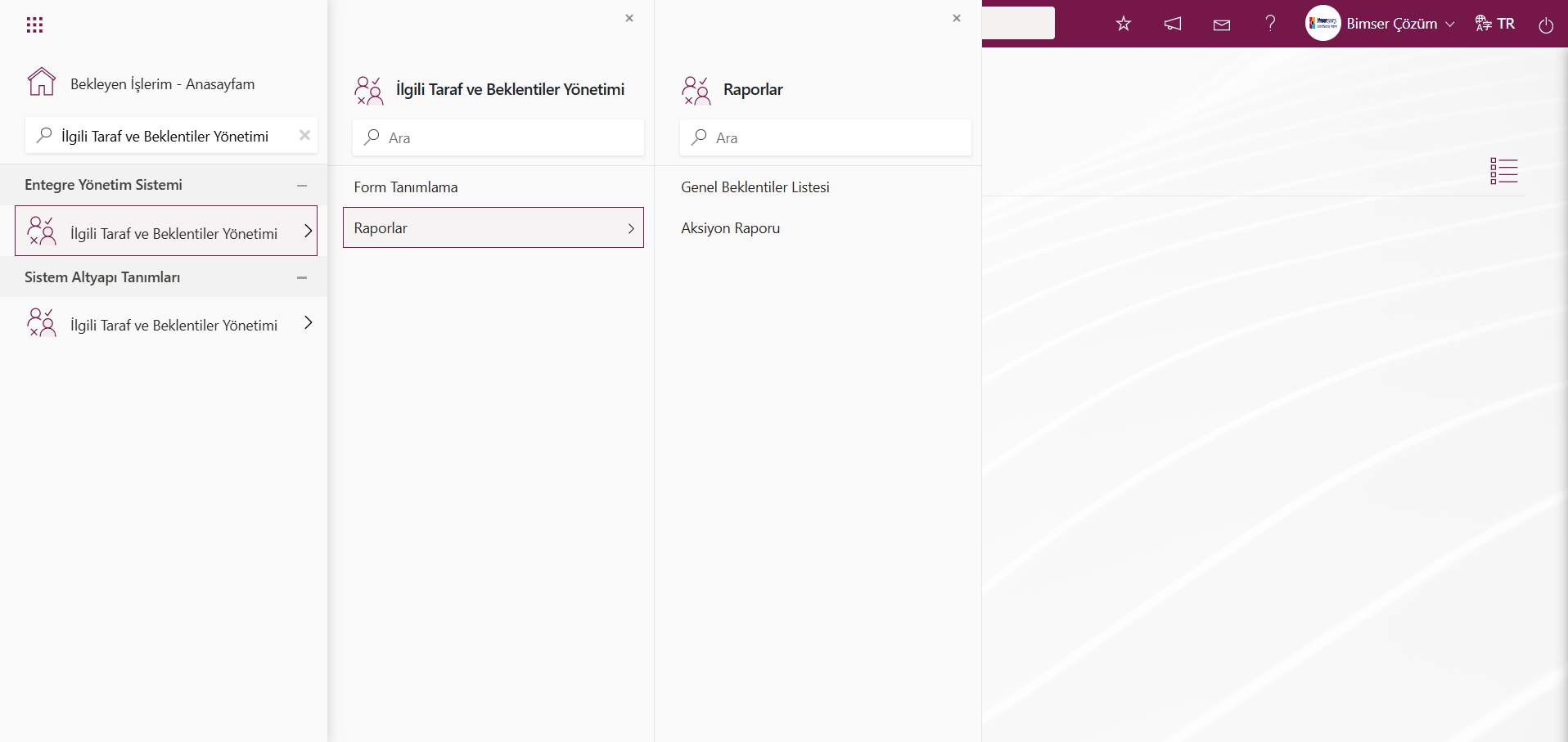
6.2.1. Form Tanımlama
Menü Adı:Entegre Yönetim Sistemi/ İlgili Taraf ve Beklentiler Yönetimi/ Form Tanımlama
İlgili Taraf ve Beklentiler Yönetimi modülü kapsamında risklerin yer alacağı Risk Değerlendirme Form Tanımlama (RDF) yapıldığı menüdür. Risk Değerlendirme Form Tanımlama (RDF) tanımlamadaki amaç, risk analizinin yapılacağı detay formların belirli kategoriler (ünite, birim, faaliyet grubu, departman vb.) altında sınıflandırmaktır. Bunun için Entegre Yönetim sistemi başlığı altındaki İlgili Taraf ve Beklentiler Yönetimi modülünün altında Form Tanımlama menüsü açılır.
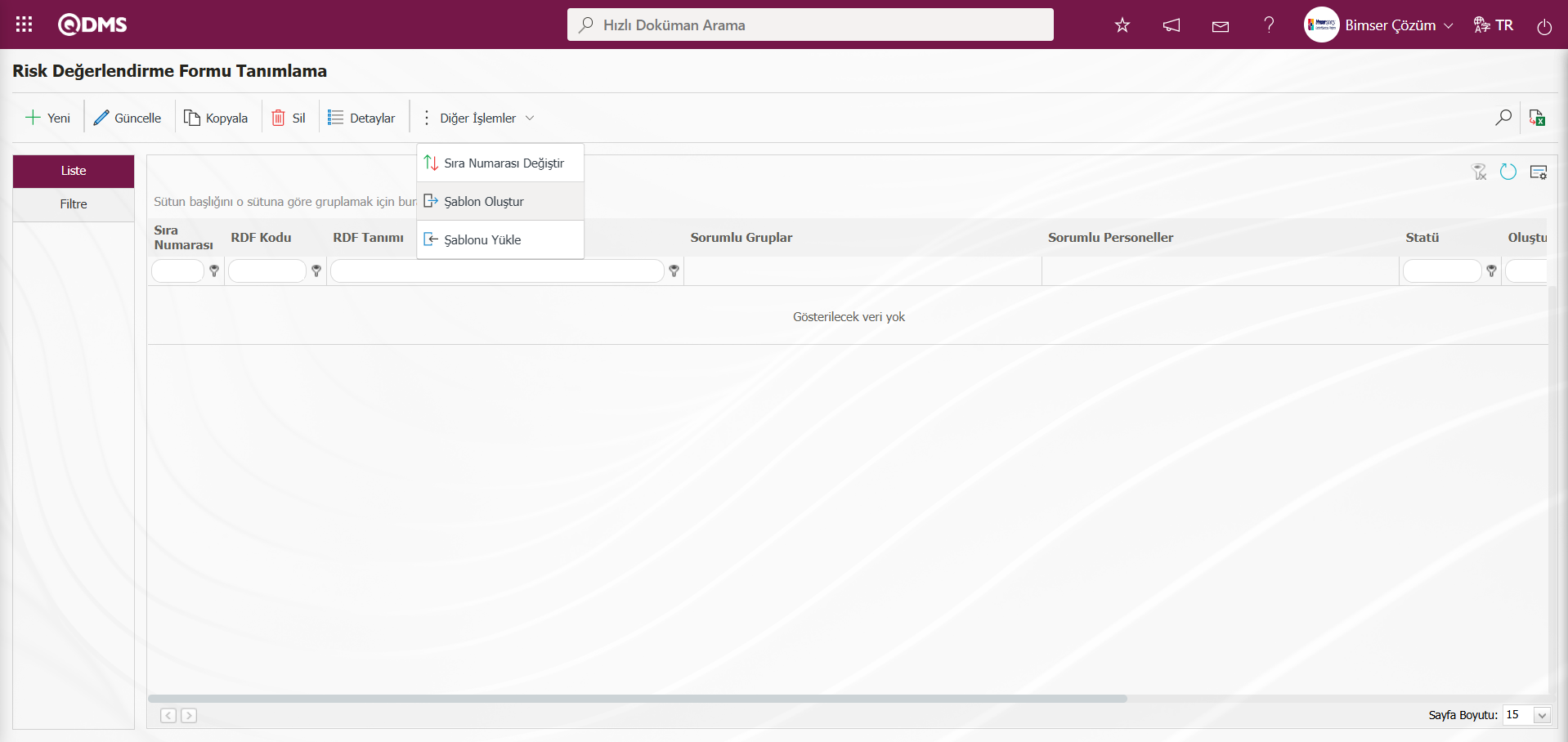
Ekrandaki bulunan butonlar yardımıyla;
 : Yeni RDF (Risk Değerlendirme Formu) tanımlanır.
: Yeni RDF (Risk Değerlendirme Formu) tanımlanır.
 : Listede seçili RDF bilgisi güncellenir.
: Listede seçili RDF bilgisi güncellenir.
 : Listede seçili RDF bilgisi kopyalanır.
: Listede seçili RDF bilgisi kopyalanır.
 : Listede seçili RDF bilgisi silinir.
: Listede seçili RDF bilgisi silinir.
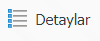 : Listede seçili RDF’nin detay bilgiler ekranını açar.
: Listede seçili RDF’nin detay bilgiler ekranını açar.
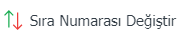 : Listede seçili RDF bilgisinin sıra numarası değiştirme işlemi yapılır. Risk Değerlendirme Formu Tanımlama ekranda liste sekmesinde RDF seçili iken
: Listede seçili RDF bilgisinin sıra numarası değiştirme işlemi yapılır. Risk Değerlendirme Formu Tanımlama ekranda liste sekmesinde RDF seçili iken 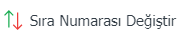 butonu tıklanılır.
butonu tıklanılır.
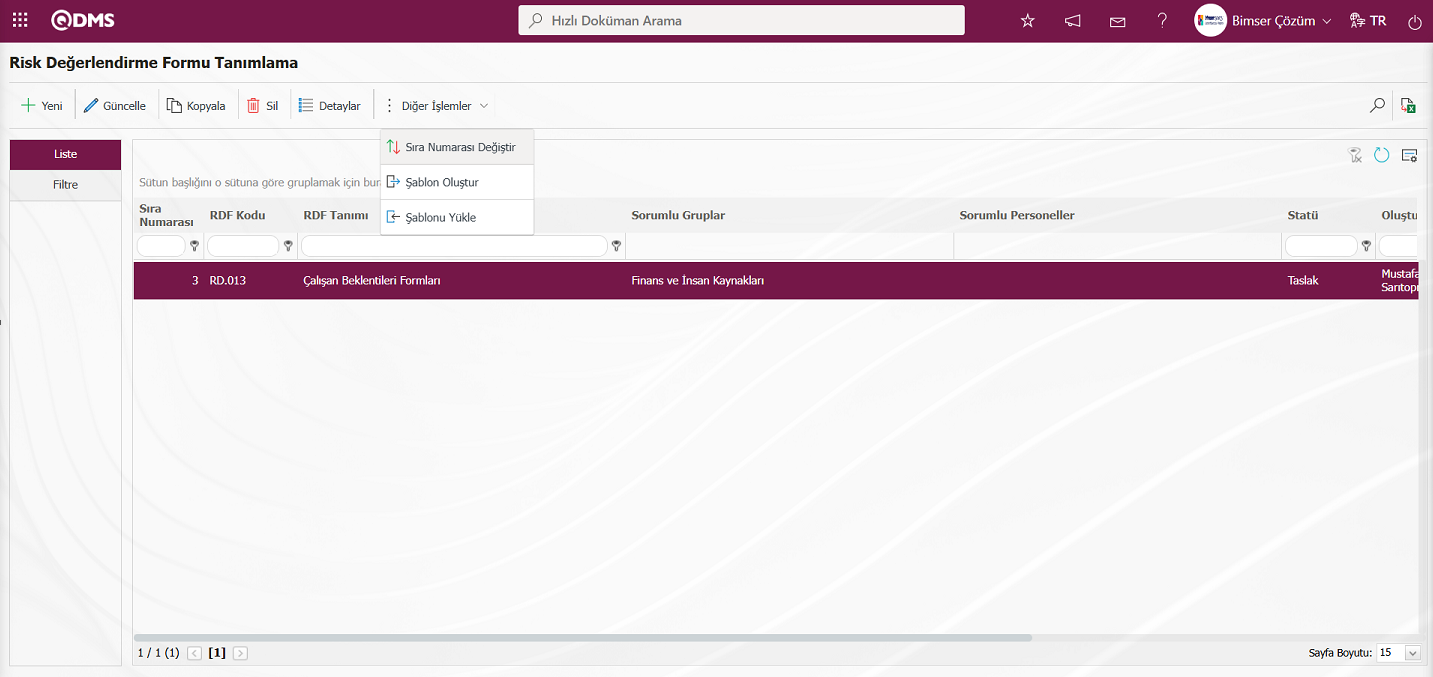
Açılan “Sıra Numarası Değiştir” ekranında Yeni Sıra Numarası bilgisi belirlenerek  butonu tıklanılarak sıra numarası değiştirme işlemi yapılır.
butonu tıklanılarak sıra numarası değiştirme işlemi yapılır.
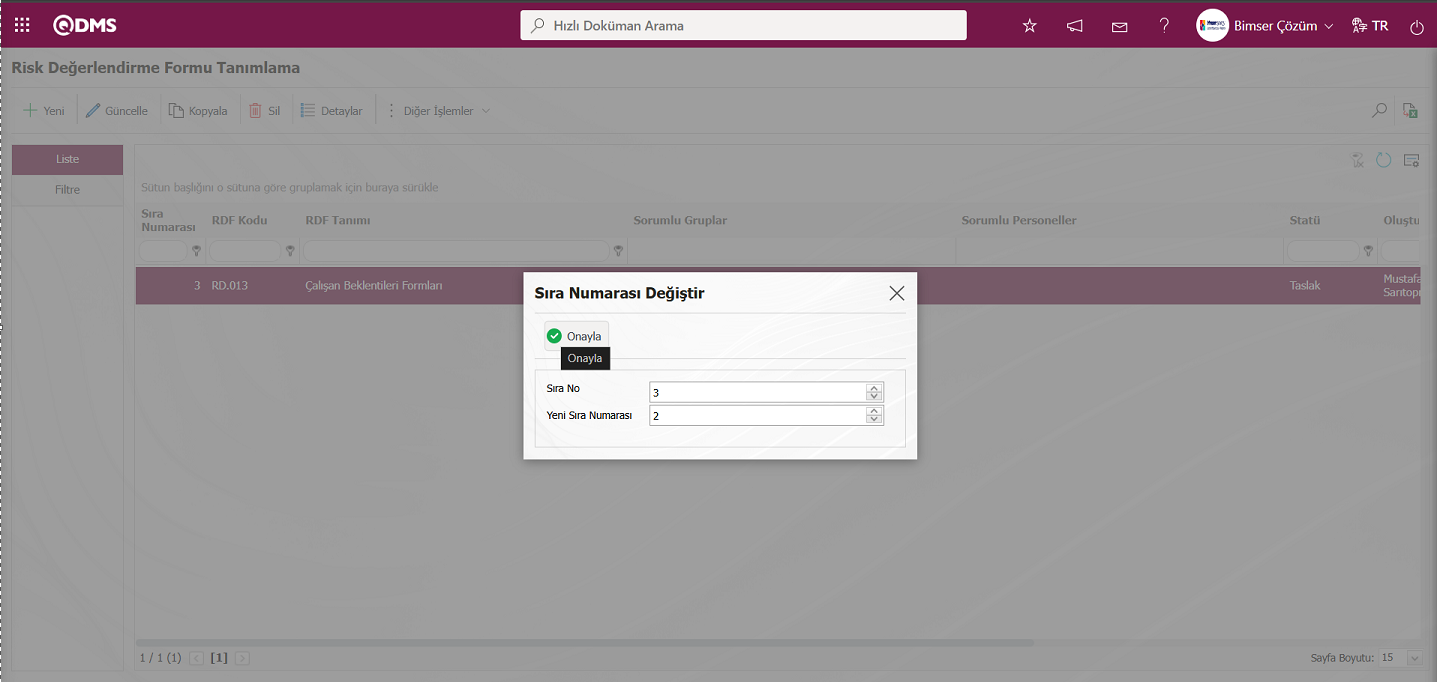
Risk Değerlendirme Formu Tanımlama ekranında listede seçili formun sıra numarası değiştirme işleminden sonra sıra numarasının değiştirildiği görülür.
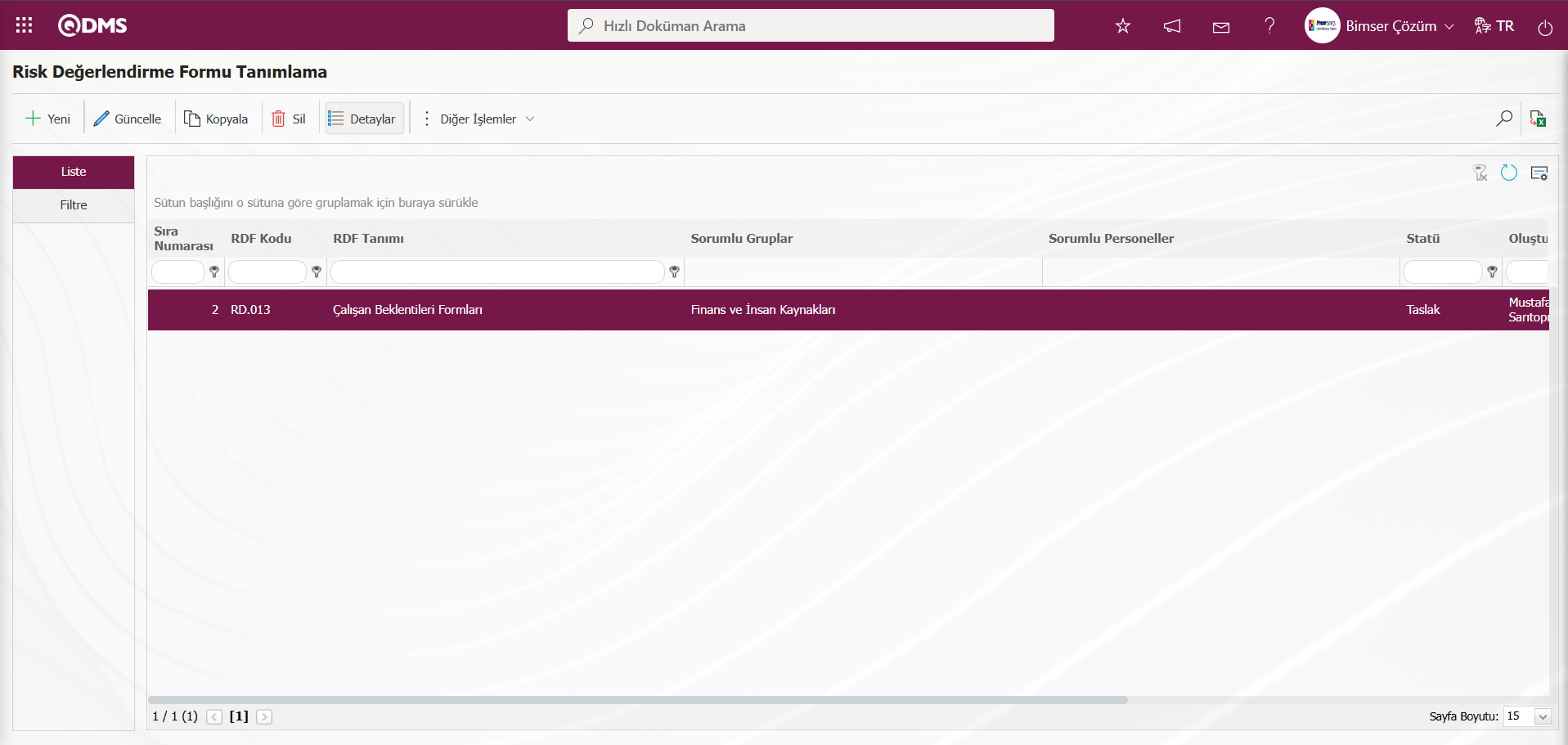
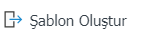 : Şablon oluşturmak için kullanılır. Aktarım şablonu bu buton ile kullanıcının bilgisayarına indirilerek ilgili alanlar doldurulur.
: Şablon oluşturmak için kullanılır. Aktarım şablonu bu buton ile kullanıcının bilgisayarına indirilerek ilgili alanlar doldurulur.
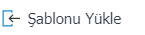 : Şablon yüklemek için kullanılır. Kullanıcının bilgisayara indirilip, doldurulan şablon sisteme bu buton ile yüklenir.
: Şablon yüklemek için kullanılır. Kullanıcının bilgisayara indirilip, doldurulan şablon sisteme bu buton ile yüklenir.
Not: Uyarlama çalışmaları sonrasında mevcut risk değerlendirme formları (RDF’ler) sisteme toplu olarak aktarılabilmektedir. Bu sebeple alan tanımlama vb. işlemler tamamlandıktan sonra sistemin kullanıma hazır olduğuna karar verildiği takdirde Sistem Altyapı Tanımları/BSAT/Konfigürasyon Ayarları/Yönetici Tanımlama menüsünde bu modülde yönetici olarak belirlenen kullanıcıların Risk Değerlendirme Form Tanımlama ekranında 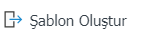 ve
ve 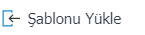 butonu çıkmaktadır. Aktarım Şablonu sistemde tanımlanan alanlara göre otomatik olarak oluşturulmaktadır.
butonu çıkmaktadır. Aktarım Şablonu sistemde tanımlanan alanlara göre otomatik olarak oluşturulmaktadır. 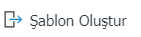 butonu ile sistem oluşturulan şablonu bilgisayara indirir. İlgili şablon kullanıcılar tarafından doldurularak
butonu ile sistem oluşturulan şablonu bilgisayara indirir. İlgili şablon kullanıcılar tarafından doldurularak 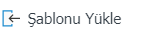 butonu ile sisteme yüklendiğinde Risk Değerlendirme Formları (RDF’ler) sisteme aktarmış olur.
butonu ile sisteme yüklendiğinde Risk Değerlendirme Formları (RDF’ler) sisteme aktarmış olur.
Risk Değerlendirme Formu Toplu Aktarım İşlemi;
Risk Değerlendirme Formu Tanımlama ekranında 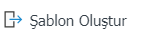 butonu ile Risk Değerlendirme Formu Tanımlama Şablonu bilgisayara indirilir.
butonu ile Risk Değerlendirme Formu Tanımlama Şablonu bilgisayara indirilir.
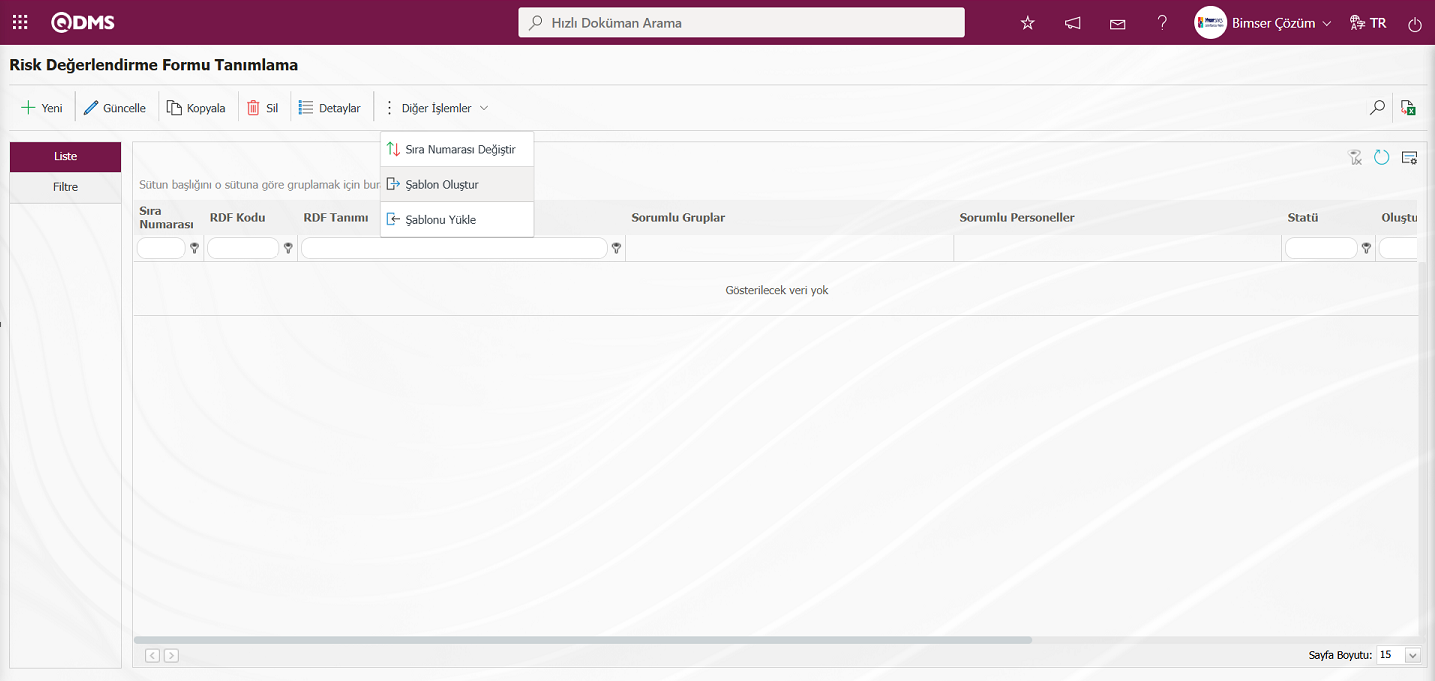
Risk Değerlendirme Formu Tanımlama şablonunda ilgili alanlar ilgili bilgiler yazılarak bilgisayara kaydedilir.
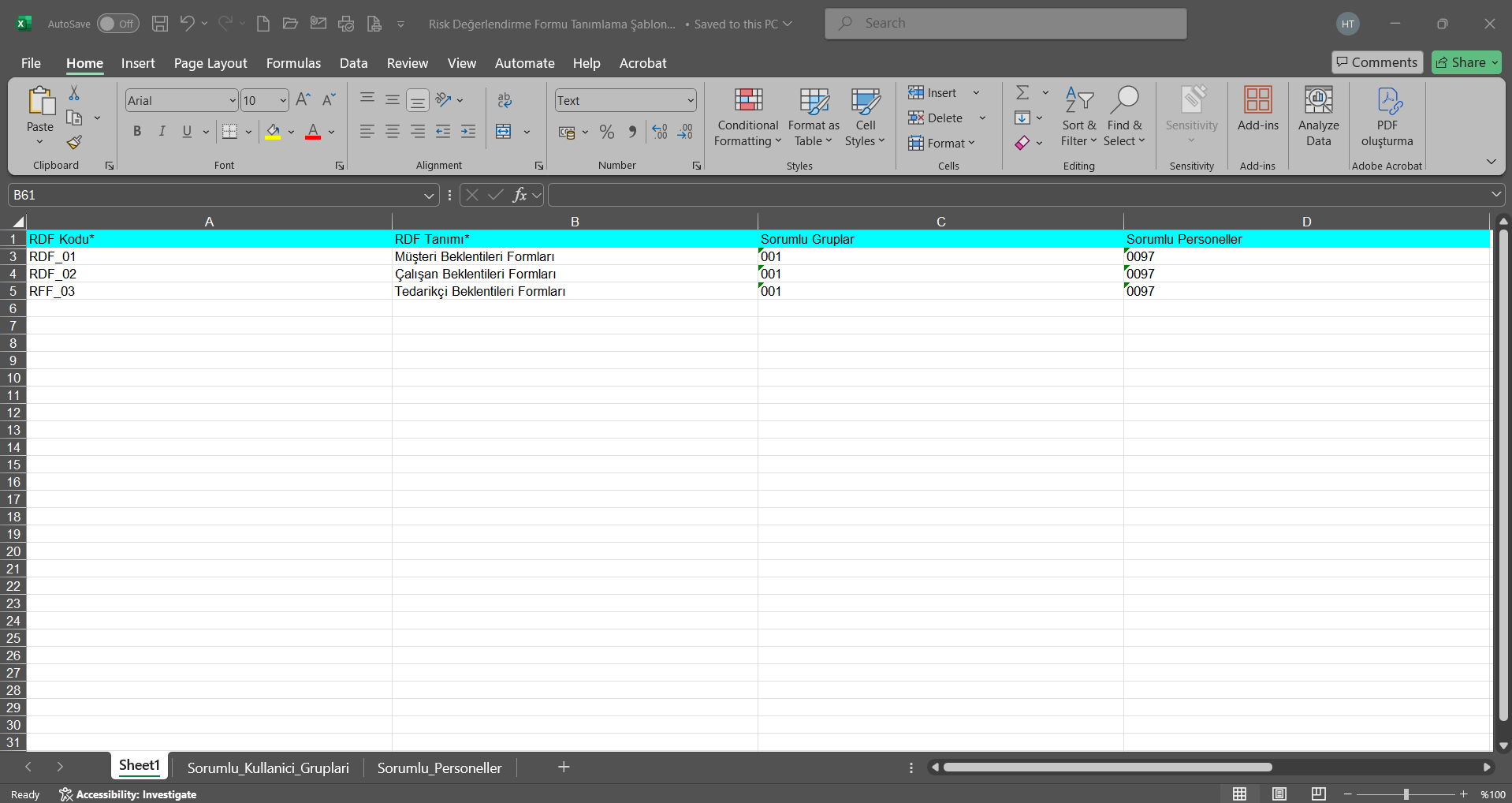 **
Risk Değerlendirme Form Tanımlama ekranında
**
Risk Değerlendirme Form Tanımlama ekranında 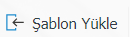 butonu tıklanılır.
butonu tıklanılır.
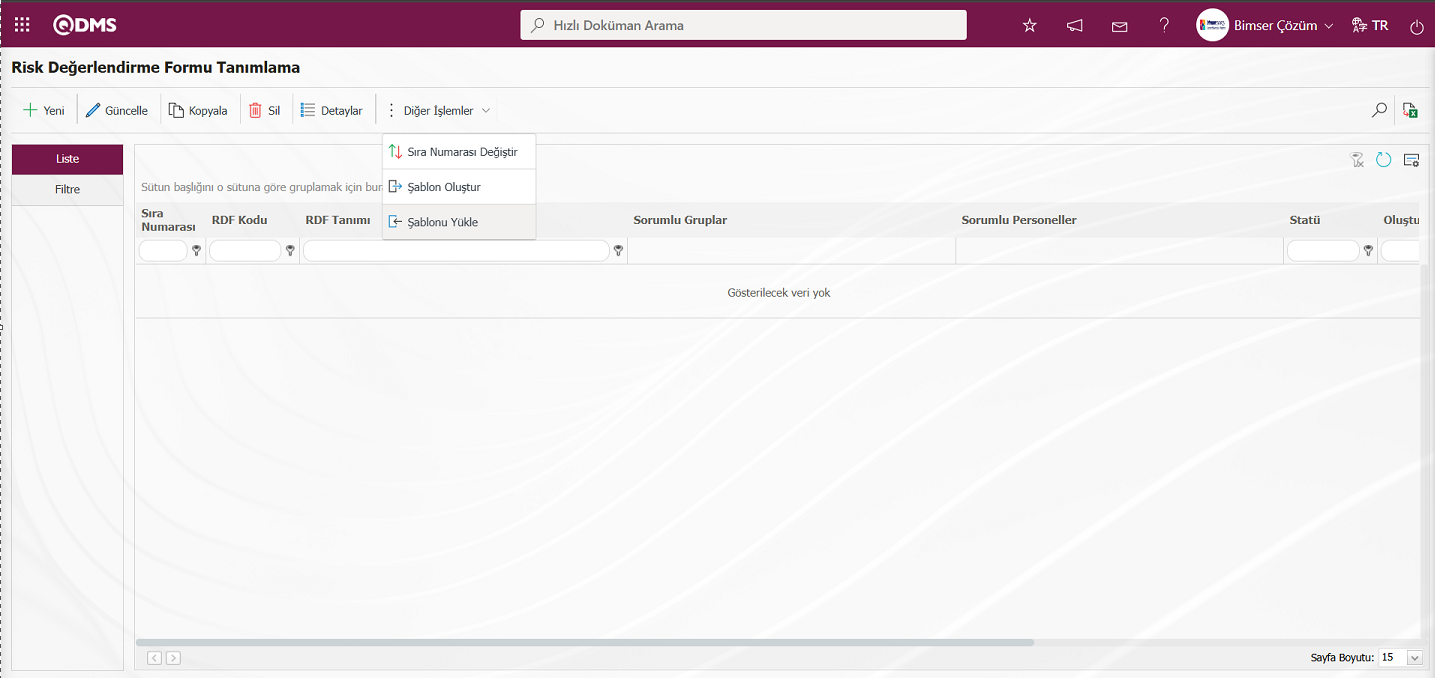
Dosya Yükleme ekranında  butonu tıklanılır.
butonu tıklanılır.
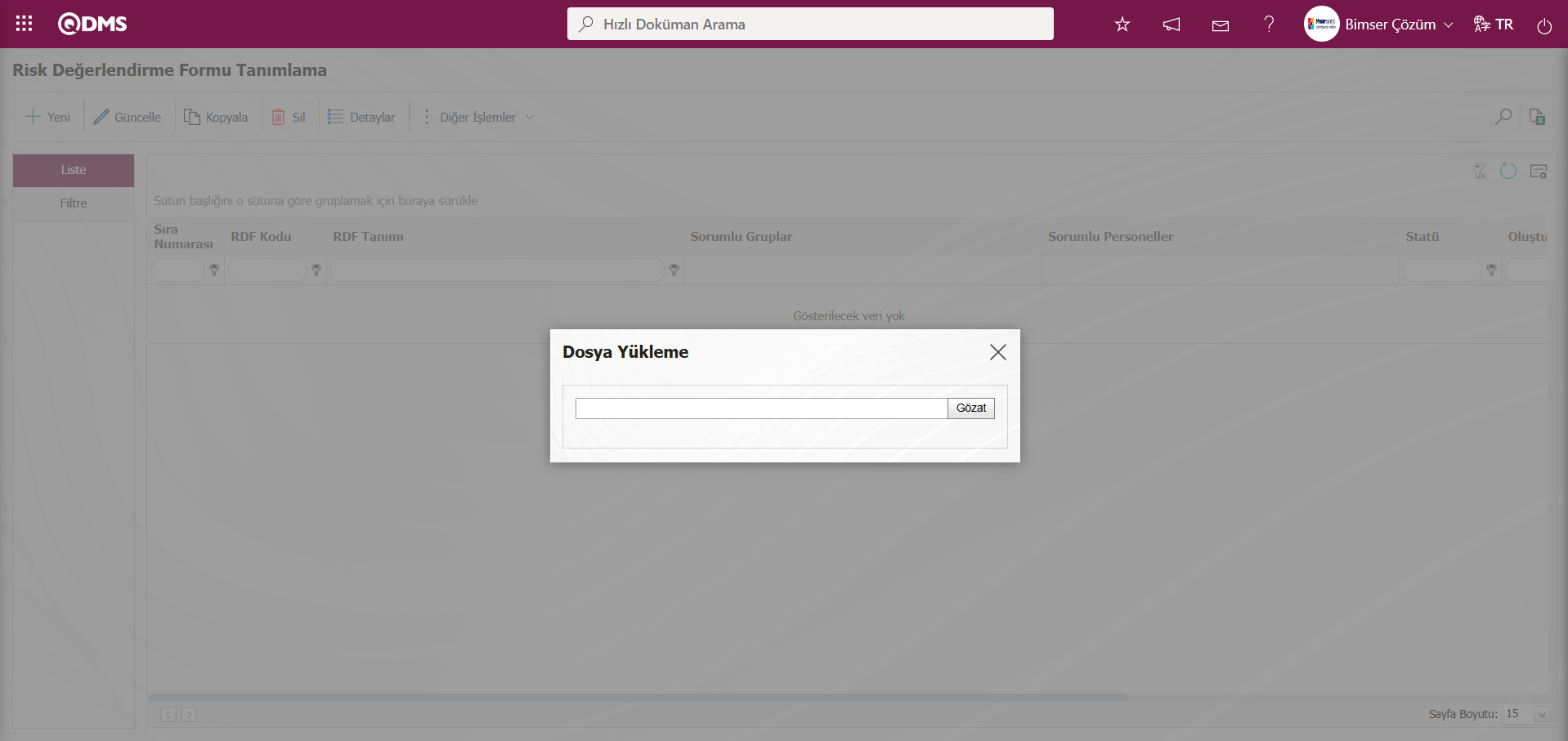
Açılan ekranda doldurulan Risk Değerlendirme Formu Tanımlama şablonu seçilir.
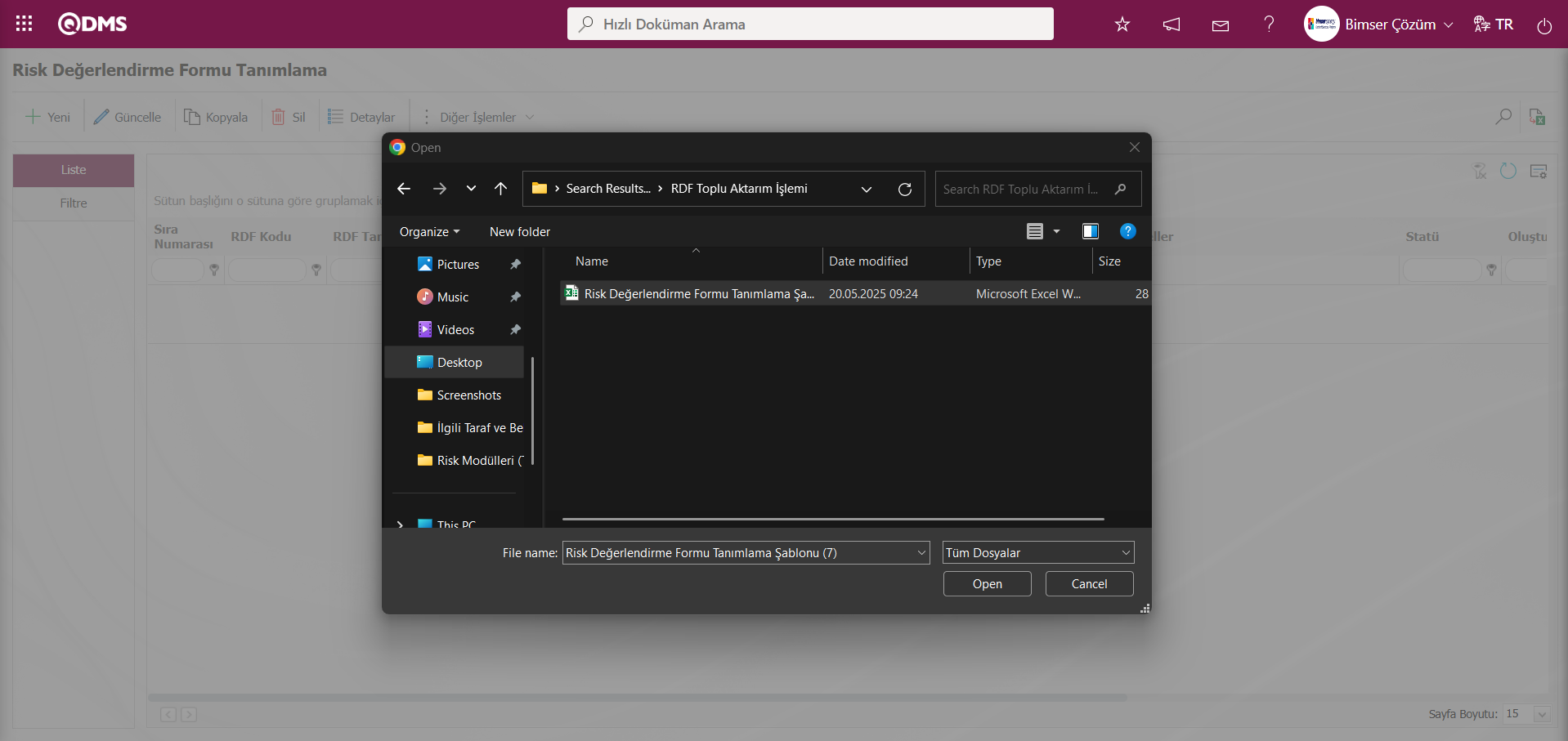
Sistem tarafından “Riskler başarıyla aktarılmıştır.Lütfen ilgili otokod şablon ve sayaçlarını kontrol ediniz” mesajı verilerek RDF(Risk Değerlendirme Formu) aktarım işlemin gerçekleştiği belirtilir.
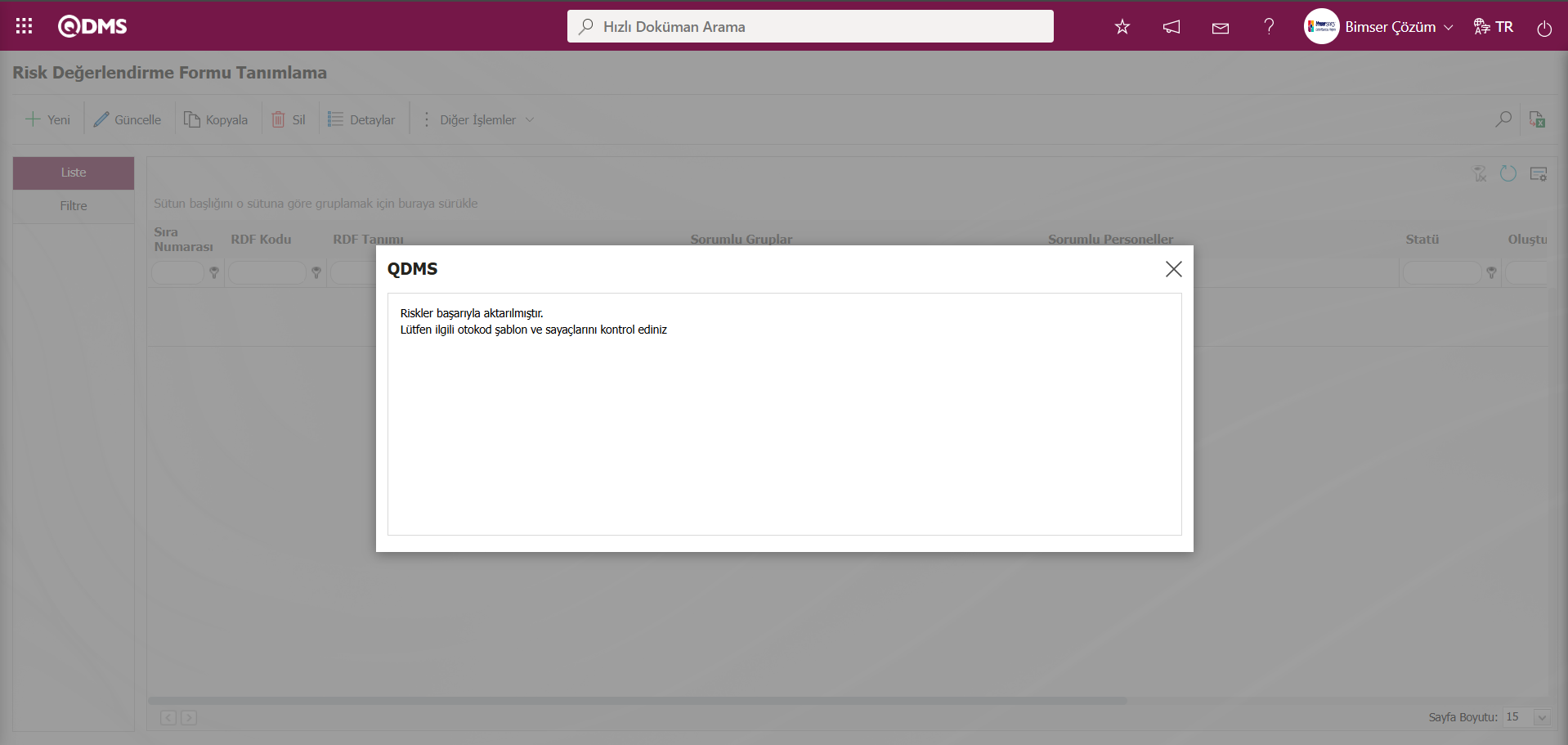
Risk Değerlendirme Form Tanımlama ekranında liste sekmesinde listede toplu aktarım işlemi yapılan RDF görüntülenir.
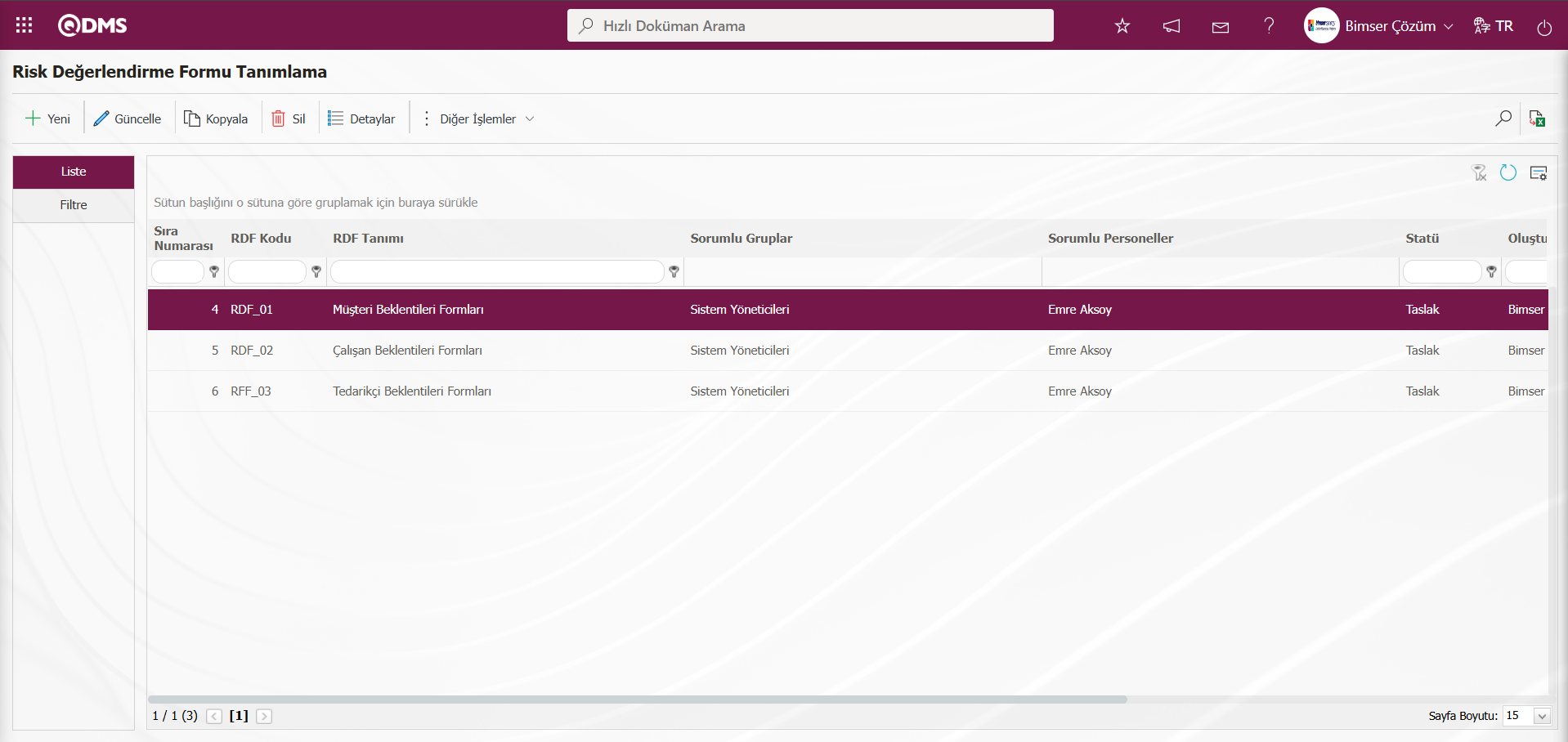
Risk Değerlendirme Form Tanımlama ekranında yeni bir Risk Değerlendirme Formu tanımlamak için  butonu tıklanılır.
butonu tıklanılır.

Risk Değerlendirme Formu Tanımlama ekranı açılır.
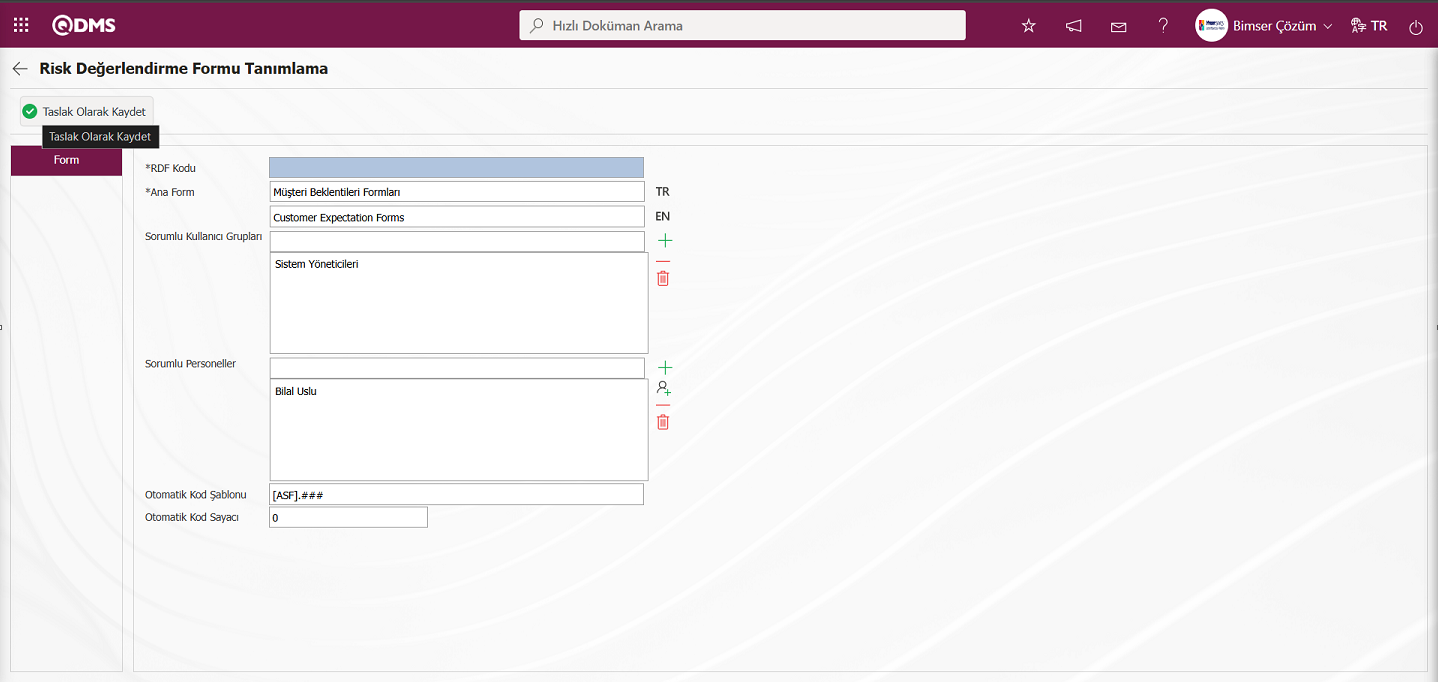
Ekrandaki bulunan butonlar yardımıyla;
 : Risk değerlendirme formu taslak olarak kaydedilir.
: Risk değerlendirme formu taslak olarak kaydedilir.
Açılan ekranda ilgili alanlar tanımlanır:
RDF Kodu:Risk Değerlendirme Formu Tanımlama ekranında sistem tarafından otomatik verildiği alandır. İlgili modülün 1 numaralı “Risk Değerlendirme Oto Kod Şablonu” parametresinde tanımlı kod şablonuna göre sistem otomatik kod şablonu atamasını yapar.
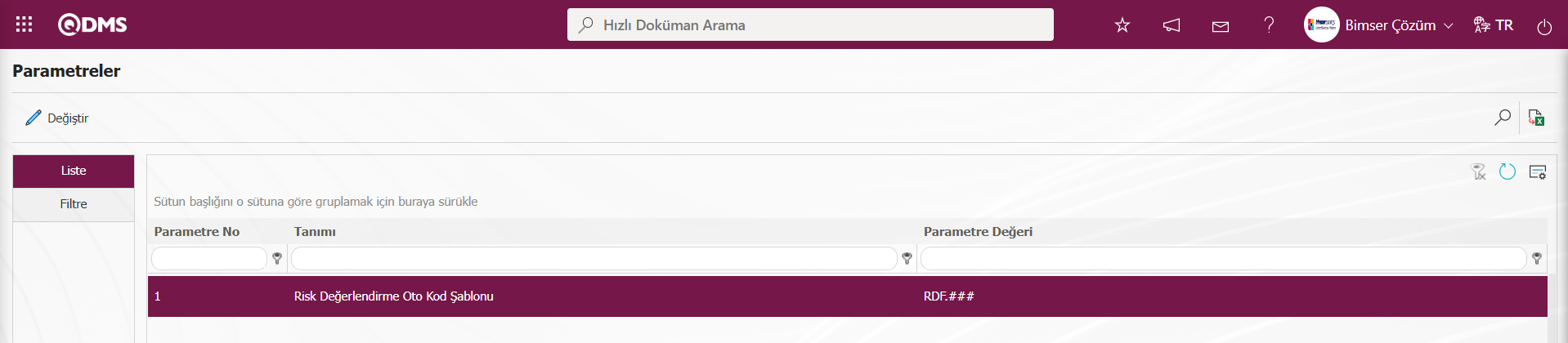 Tanımlanan oto kod şablonun kaç sayaç değerinde başlayacağı bilgiside ilgili modülün 2 numaralı “Risk Değerlendirme Sayac” parametresinde parametre değerinde tanımlı değere göre gelmektedir. Parametre değerinde sayaç değeri “0” olarak tanımlıdır. Kod şablonu RDF.001, RDF.002, RDF.003 şeklinde kod ataması yapacaktır.
Tanımlanan oto kod şablonun kaç sayaç değerinde başlayacağı bilgiside ilgili modülün 2 numaralı “Risk Değerlendirme Sayac” parametresinde parametre değerinde tanımlı değere göre gelmektedir. Parametre değerinde sayaç değeri “0” olarak tanımlıdır. Kod şablonu RDF.001, RDF.002, RDF.003 şeklinde kod ataması yapacaktır.
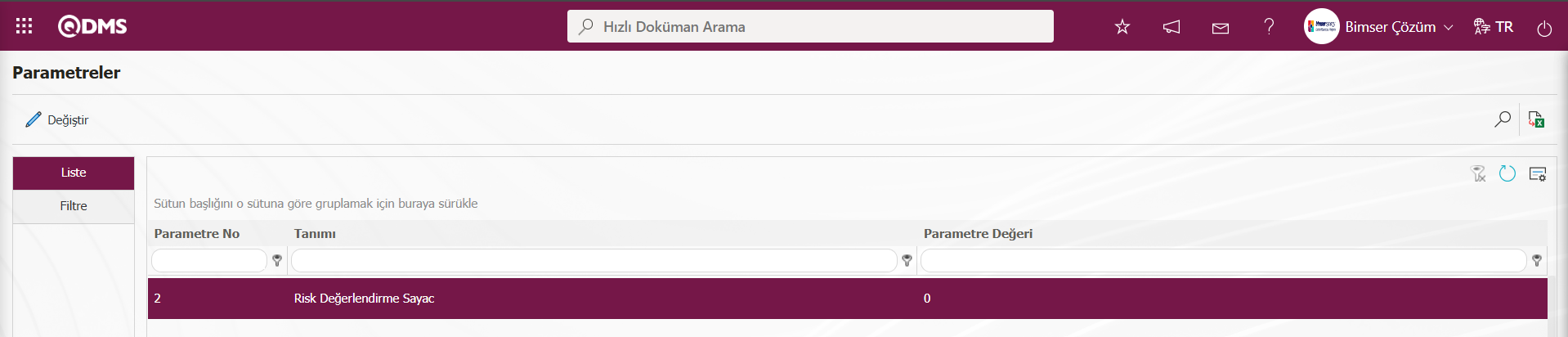
RDF Tanımı: Risk Değerlendirme Formu Tanımlama ekranında ekranında RDF Ana Form Tanımı bilgisinin tanımlandığı zorunlu alandır.**
Sorumlu Kullanıcı Grupları: Risk Değerlendirme Formu Tanımlama ekranında  (Ekle) butonu tıklanarak açılan sistemde tanımlı kullanıcı grubu listesinden sorumlu kullanıcı gruplarının seçilebildiği alandır.**
(Ekle) butonu tıklanarak açılan sistemde tanımlı kullanıcı grubu listesinden sorumlu kullanıcı gruplarının seçilebildiği alandır.**
Sorumlu Personeller: Risk Değerlendirme Formu Tanımlama ekranında Risk Ana Form üzerinde sorumlu olacak personellerin  (Ekle) butonu tıklanarak açılan sistemde tanımlı personel listesinden seçildiği alandır.
(Ekle) butonu tıklanarak açılan sistemde tanımlı personel listesinden seçildiği alandır.
Otomatik Kod Şablonu: Risk Değerlendirme Formu Tanımlama ekranında Otomatik kod şablonu bilgisi tanımlandığı alandır. Bu alan ile ilgili Risk Ana Formu içerisine Risk Ana Form Detay kayıtları eklendiğinde bu detay kayıtların kodunun nasıl olacağını belirlenir. Örneğin: [ASF].### kod şablona göre [ASF].001, [ASF].002 otomatik kod sayac değeri “0” göre sistem otomatik kod ataması yapacaktır.**
Otomatik Kod Sayacı: Risk Değerlendirme Formu Tanımlama ekranında otomatik kod şablonunda belirlenen kod sayac değerine göre verilen Risk Ana Form Detay kayıtlarının kodunun hangi değerden başlayacağı belirlenir.
Risk Değerlendirme Formu Tanımlama ekranında Risk Ana Formun kodunu (eğer otomatik kod verme aktif edilmemişse) kod bilgisi, formun tanımını ve istenirse sorumlu kullanıcı grupları eklenir. Gerekli alanlar ilgili bilgiler girildikten sonra ekranında sol üst köşesindeki  butonu tıklanarak Risk Ana Formun tanımlama kayıt işlemi gerçekleştirilir.
butonu tıklanarak Risk Ana Formun tanımlama kayıt işlemi gerçekleştirilir.
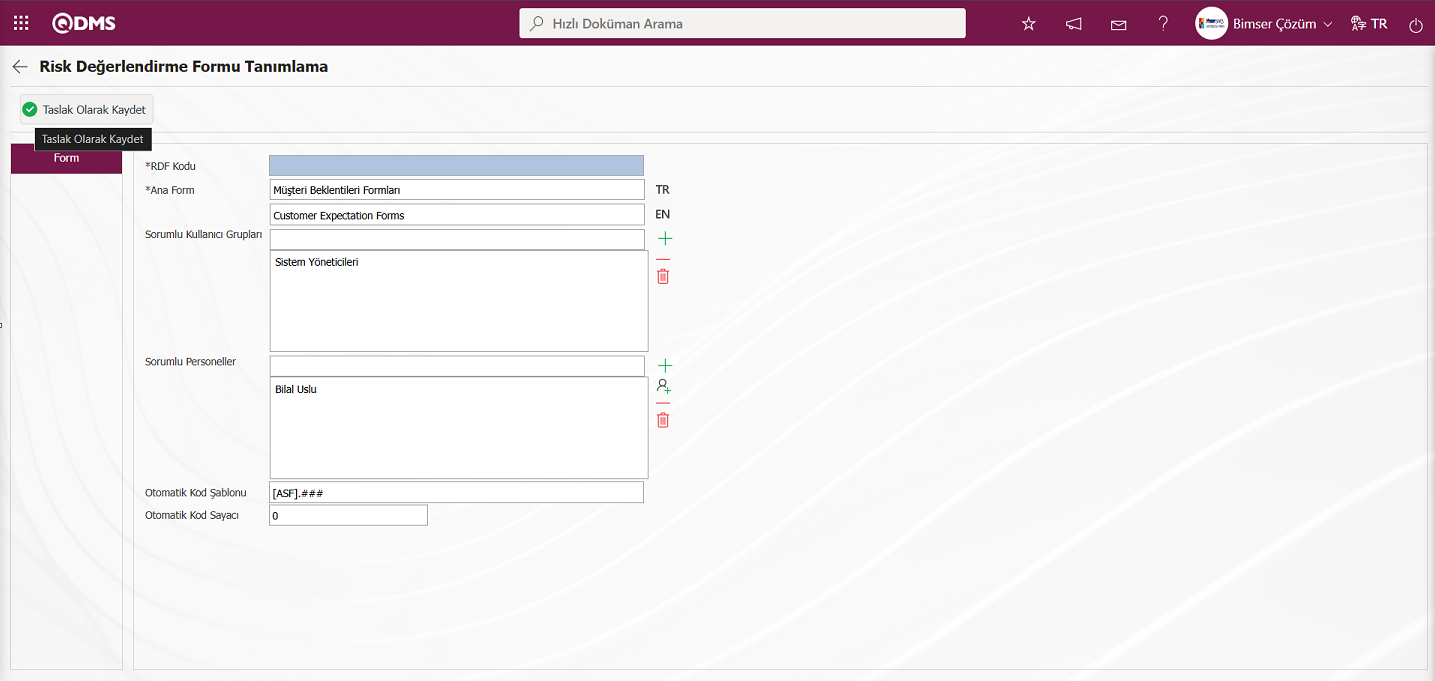
Sistem tarafından “Risk değerlendirme formunu taslak olarak kaydetmek ister misiniz?” mesajında “Tamam” butonu tıklanarak Risk Değerlendirme Formu kaydedilir.
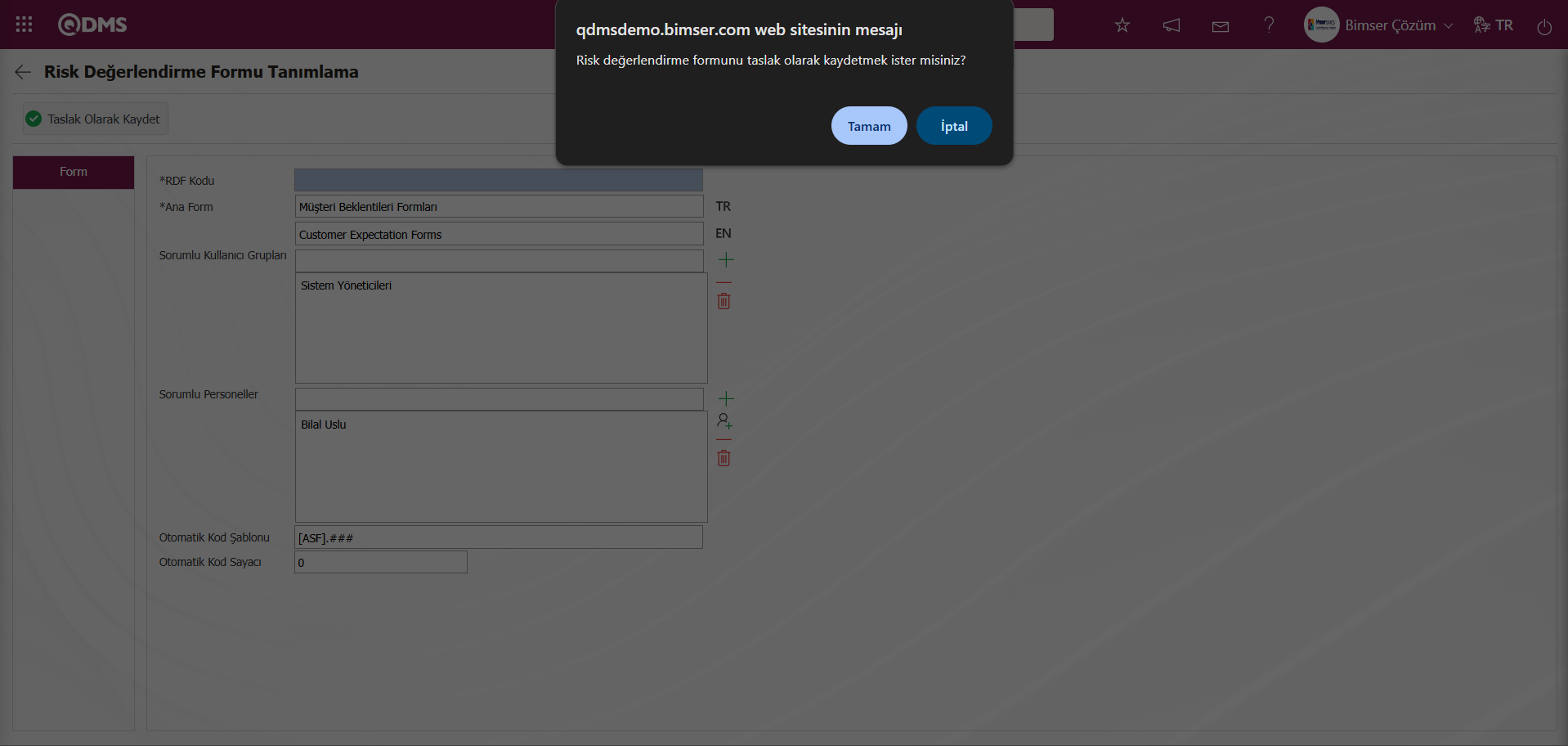 Ana Form tanımlama ekranlarında, kullanıcıların kurumuna özgü tutulması gereken bilgiler mevcut ise istenilen kadar özel alan eklemesi sunulan arayüzler aracılığı ile yapılabilmektedir. Kullanıcının kuruma özgü alanları Alan Tanımlama menüsünde ile tanımlanıp, Fonksiyon Dizanyer menüsünde 3 numaralı “Risk Değerlendirme Formu Tanımlama” fonksiyonu sayfalarıyla ilişkilendirilip, görüntülenmesi sağlanır.
Ana Form tanımlama ekranlarında, kullanıcıların kurumuna özgü tutulması gereken bilgiler mevcut ise istenilen kadar özel alan eklemesi sunulan arayüzler aracılığı ile yapılabilmektedir. Kullanıcının kuruma özgü alanları Alan Tanımlama menüsünde ile tanımlanıp, Fonksiyon Dizanyer menüsünde 3 numaralı “Risk Değerlendirme Formu Tanımlama” fonksiyonu sayfalarıyla ilişkilendirilip, görüntülenmesi sağlanır.
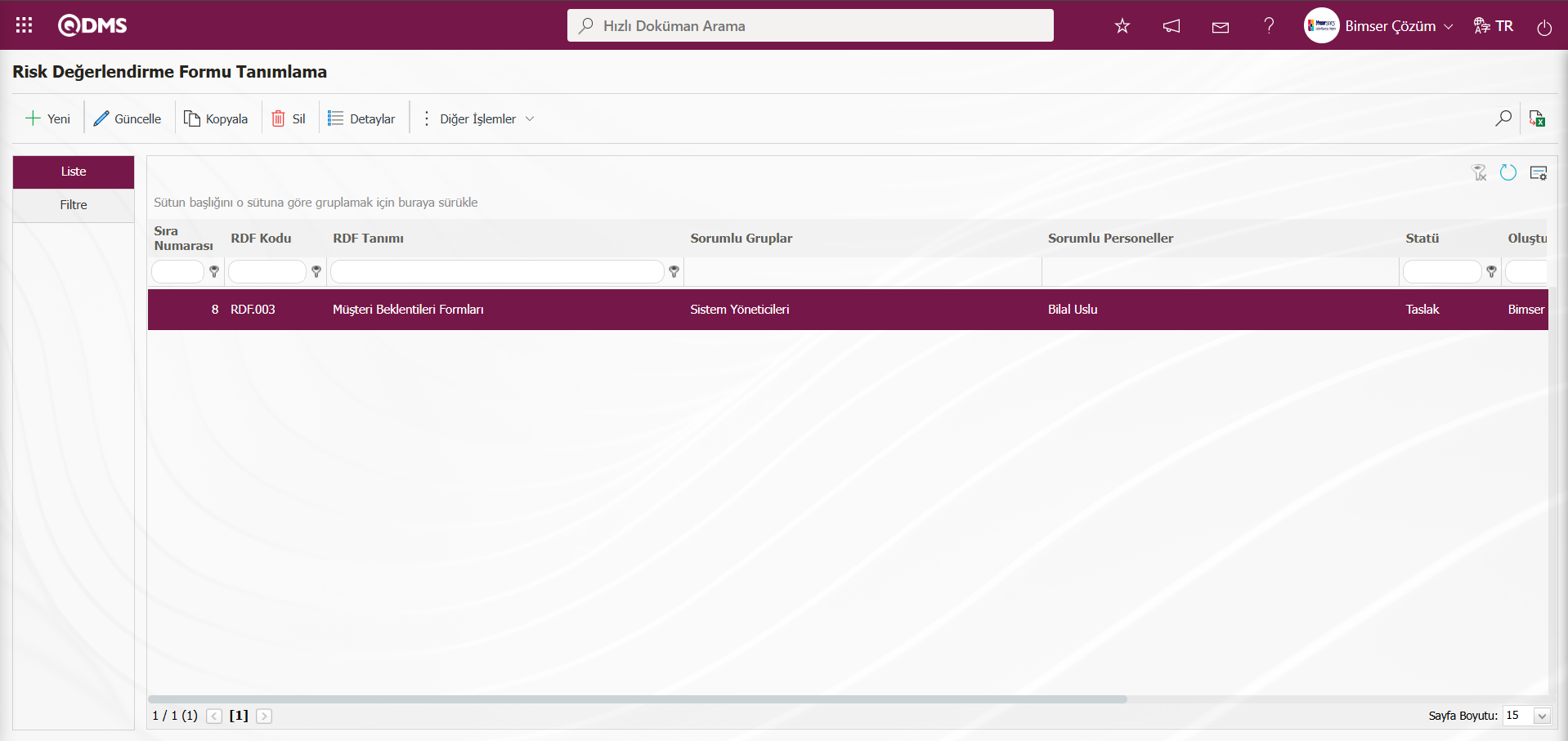
Bu şekilde bütün Risk Değerlendirme Formları (RDF’ler) tanımlandıktan sonra, risk değerlendirme detayı eklemek istenen Risk Değerlendirme Formu seçili iken sol üstteki butonlardan 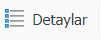 butonu tıklanılır.
butonu tıklanılır.
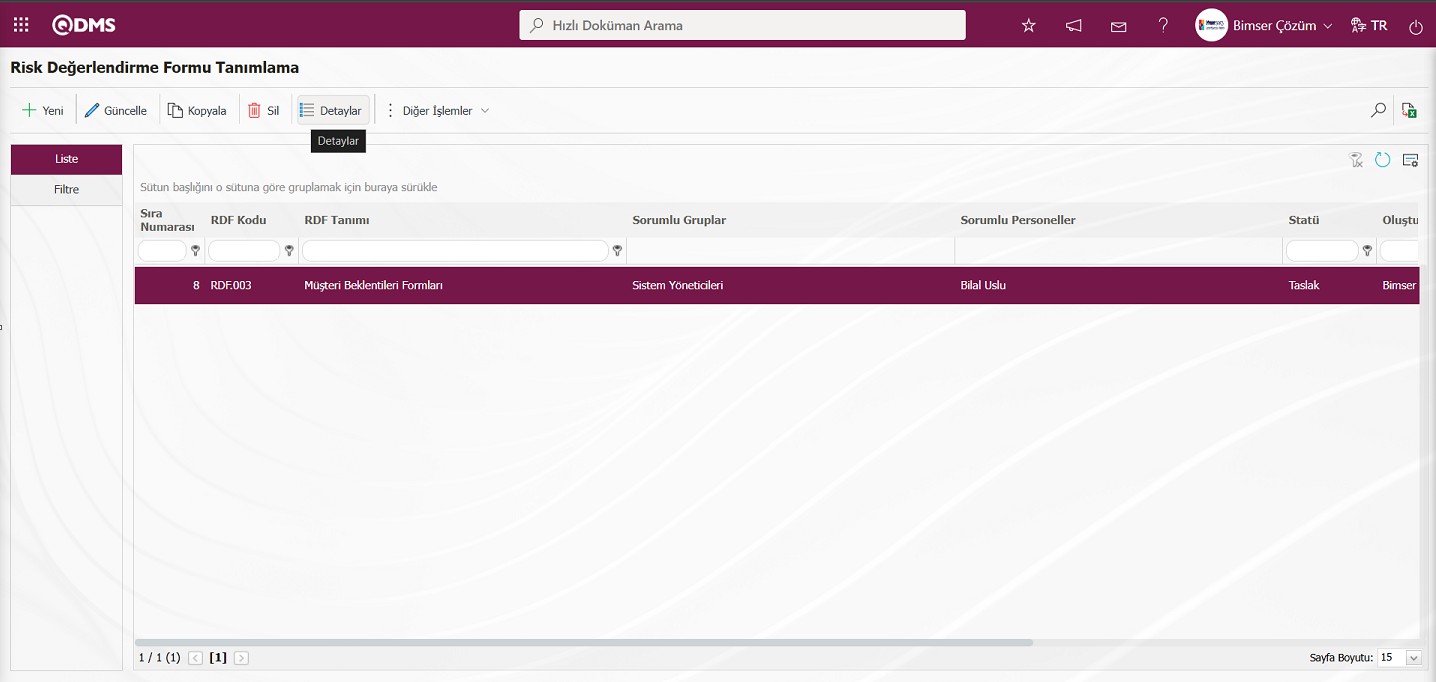
Risk Değerlendirme Formu- Detaylar (RDFD) ekranına açılır.
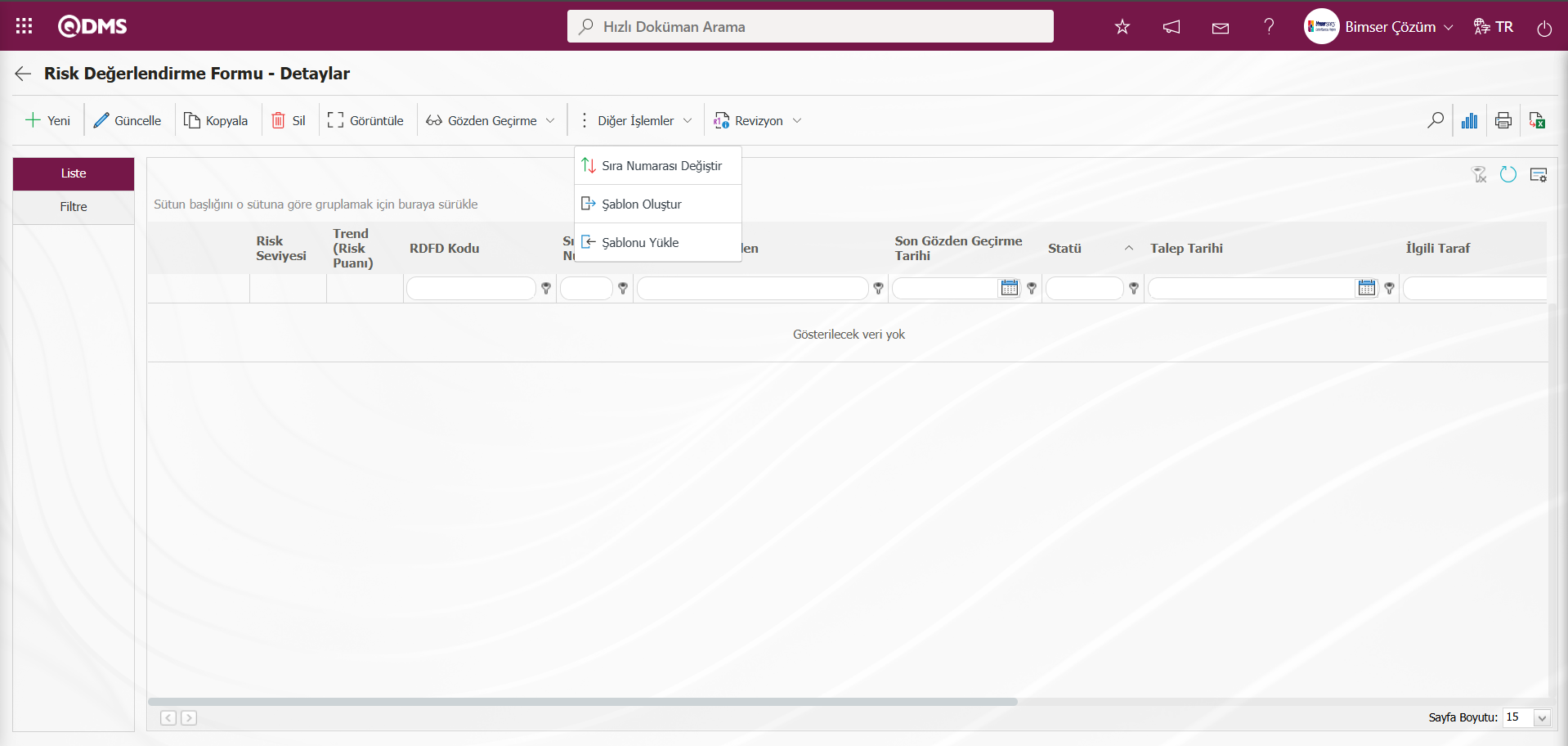
Ekrandaki bulunan butonlar yardımıyla;
 : Yeni RDFD (Risk Değerlendirme Form Detayı) tanımlanabilir.
: Yeni RDFD (Risk Değerlendirme Form Detayı) tanımlanabilir.
 : Listede seçili RDFD bilgisi güncellenebilir.
: Listede seçili RDFD bilgisi güncellenebilir.
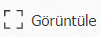 : Listede seçili RDFD bilgisi görüntülenir.
: Listede seçili RDFD bilgisi görüntülenir.
 : Listede seçili olan RDFD bilgisi kopyalanabilir.
: Listede seçili olan RDFD bilgisi kopyalanabilir.
 : Listede seçili olan RDFD bilgisini silmek için kullanılır.
: Listede seçili olan RDFD bilgisini silmek için kullanılır.
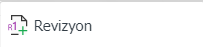 : Listede seçili olan RDFD bilgisi revize edime işlemi yapılır.
: Listede seçili olan RDFD bilgisi revize edime işlemi yapılır.
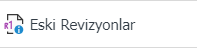 : Listede seçili RDFD bilgisinin eski revizyonları izlenebilme işlemi yapılır.
: Listede seçili RDFD bilgisinin eski revizyonları izlenebilme işlemi yapılır.
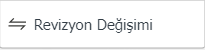 : Listede seçili RDFD bilgisinin revizyon değişim işlemi yapılır.
: Listede seçili RDFD bilgisinin revizyon değişim işlemi yapılır.
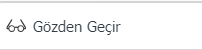 : Listede seçili RDFD bilgisi gözden geçirilme işlemi yapılır.
: Listede seçili RDFD bilgisi gözden geçirilme işlemi yapılır.
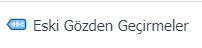 : Listede seçili RDFD bilgisi için eski gözden geçirmeler izlenebilme işlemi yapılır.
: Listede seçili RDFD bilgisi için eski gözden geçirmeler izlenebilme işlemi yapılır.
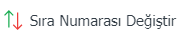 : Listede seçili RDFD bilgisinin sıra numarası değiştirme işlemi yapılır. Risk Değerlendirme Formu-Detaylar ekranda liste sekmesinde RDFD seçili iken
: Listede seçili RDFD bilgisinin sıra numarası değiştirme işlemi yapılır. Risk Değerlendirme Formu-Detaylar ekranda liste sekmesinde RDFD seçili iken 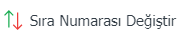 butonu tıklanılır.
butonu tıklanılır.
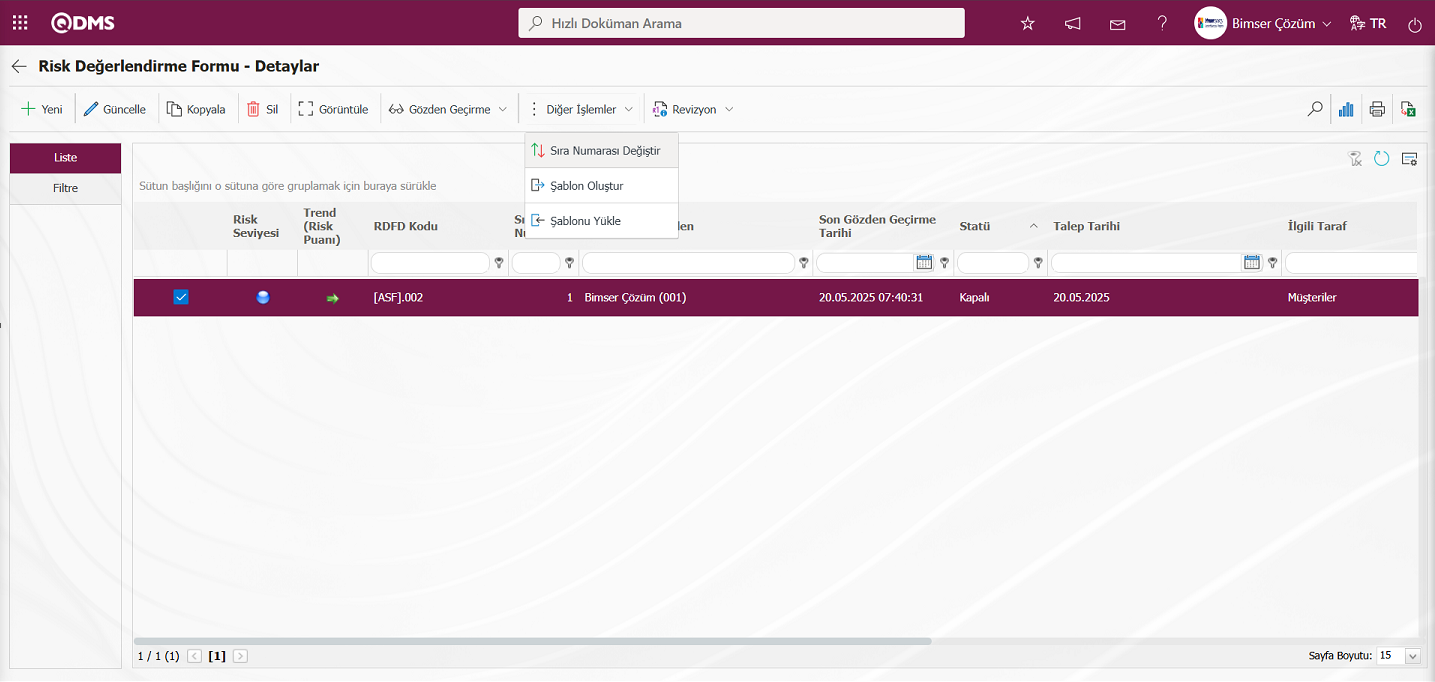
Açılan Sıra Numarası Değiştir ekranında Yeni Sıra Numarası bilgisi belirlenerek  butonu tıklanırak sıra numarası değiştirme işlemi yapılır.
butonu tıklanırak sıra numarası değiştirme işlemi yapılır.
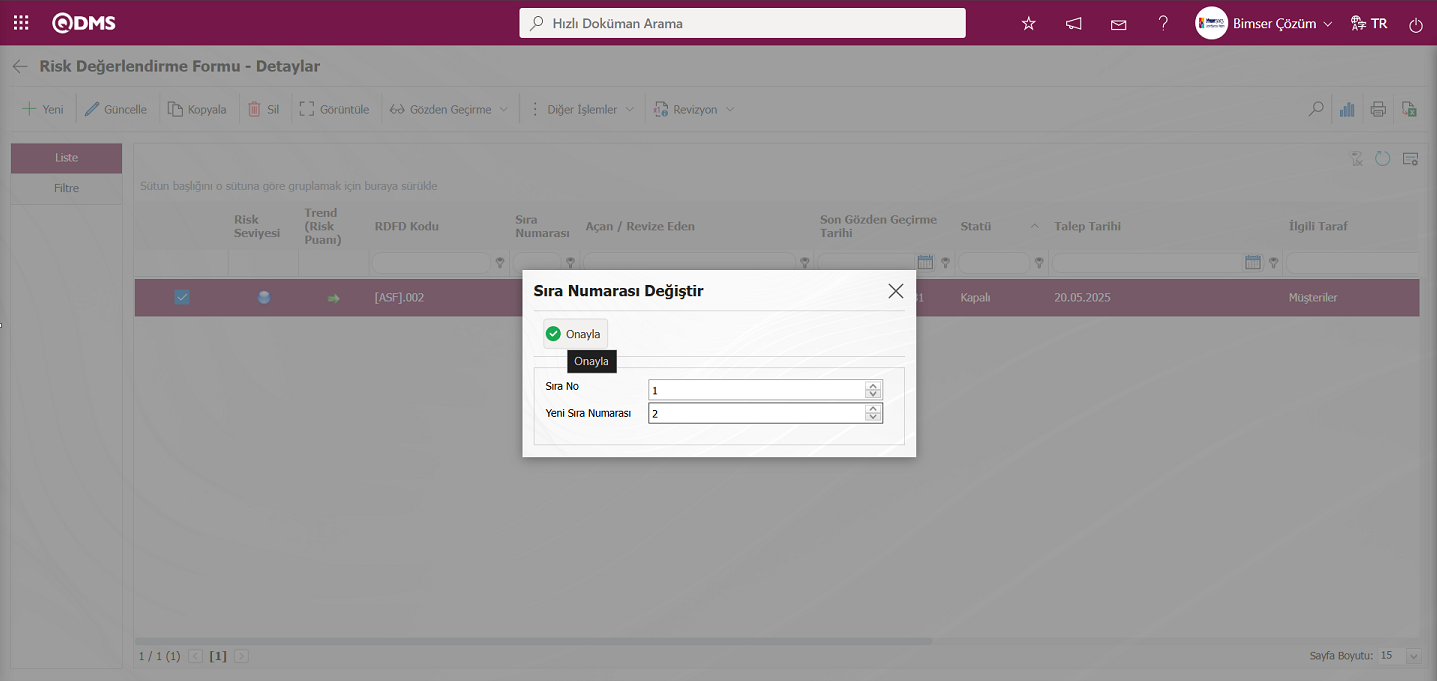
Risk Değerlendirme Formu-Detaylar ekranında listede seçili RDFD (Risk Değerlendirme Form Detayı) sıra numarası değiştirme işleminden sonra sıra numarasının değiştirildiği görülür.
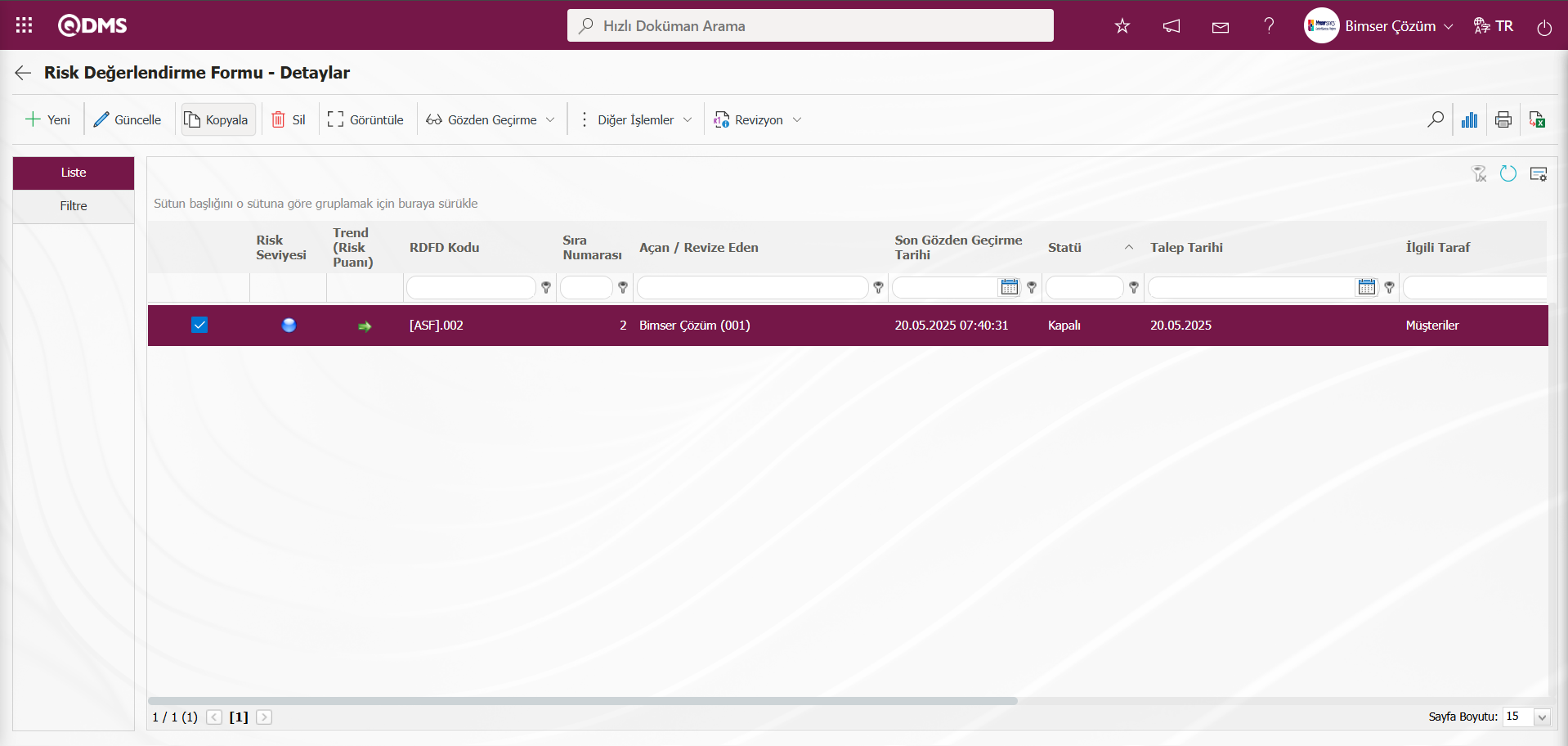
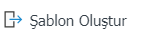 : Şablon oluşturmak için kullanılır. Aktarım şablonu bu butonu ile kullanıcının bilgisayarına indirilerek ilgili alanlar doldurulur.
: Şablon oluşturmak için kullanılır. Aktarım şablonu bu butonu ile kullanıcının bilgisayarına indirilerek ilgili alanlar doldurulur.
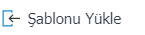 : Şablon yüklemek için kullanılır. Kullanıcının bilgisayara indirilip, doldurulan şablon sisteme bu buton ile yüklenir.
: Şablon yüklemek için kullanılır. Kullanıcının bilgisayara indirilip, doldurulan şablon sisteme bu buton ile yüklenir.
Not: Uyarlama çalışmaları sonrasında mevcut Risk Değerlendirme detayları (RDFD’ler) sisteme toplu olarak aktarılabilmektedir. Bu sebeple alan tanımlama vb. işlemler tamamlandıktan sonra sistemin kullanıma hazır olduğuna karar verildiği takdirde Sistem Altyapı Tanımları /BSAT/Konfigürasyon Ayarları/Yönetici Tanımlama menüsünde bu modülde yönetici olarak belirlenen kullanıcıların Risk Değerlendirme Form-Detaylar ekranında 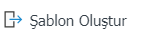 ve
ve 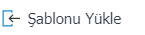 butonu çıkmaktadır. Şablon, sistemde tanımlanan alanlara göre otomatik olarak oluşturulmaktadır.
butonu çıkmaktadır. Şablon, sistemde tanımlanan alanlara göre otomatik olarak oluşturulmaktadır. 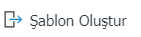 butonu ile sistem oluşturulan şablonu bilgisayara indirir. İlgili şablon kullanıcılar tarafından doldurularak
butonu ile sistem oluşturulan şablonu bilgisayara indirir. İlgili şablon kullanıcılar tarafından doldurularak 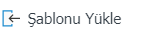 butonu ile sisteme yüklendiğinde Risk Değerlendirme Detayları (RDFD’ler) sisteme aktarmış olur.
butonu ile sisteme yüklendiğinde Risk Değerlendirme Detayları (RDFD’ler) sisteme aktarmış olur.
 : Arama fonksiyonu kullanılabilir.
: Arama fonksiyonu kullanılabilir.
 : Listede seçili form detayları Excel’ e aktarılır.
: Listede seçili form detayları Excel’ e aktarılır.
 (Yazdır): Sistem Altyapı Tanımları/ İlgili Taraf ve Beklentiler Yönetimi/Rapor Formatları Tanımlama menüsünde tanımlı kayıt bazında rapor formatlarının seçili görüntülenmesi işlemi sağlanır. Bu buton tıklanarak Excel ve Pdf formatında kayıt bazında rapor formatı alınır. Kayıt bazında rapor formatı tanımlama işlemi olmadığı sürece
(Yazdır): Sistem Altyapı Tanımları/ İlgili Taraf ve Beklentiler Yönetimi/Rapor Formatları Tanımlama menüsünde tanımlı kayıt bazında rapor formatlarının seçili görüntülenmesi işlemi sağlanır. Bu buton tıklanarak Excel ve Pdf formatında kayıt bazında rapor formatı alınır. Kayıt bazında rapor formatı tanımlama işlemi olmadığı sürece  (Yazdır) butonu görüntülenmez.
(Yazdır) butonu görüntülenmez.
 : Grafik çizmek için kullanılır.
: Grafik çizmek için kullanılır.
 : Bir önceki ekrana dönmek için kullanılır.
: Bir önceki ekrana dönmek için kullanılır.
Risk Değerlendirme Fomu-Detaylar ekranında yeni bir risk değerlendirme detayı tanımlamak için ekranın sol üst köşesindeki  butonu tıklanılır.
butonu tıklanılır.
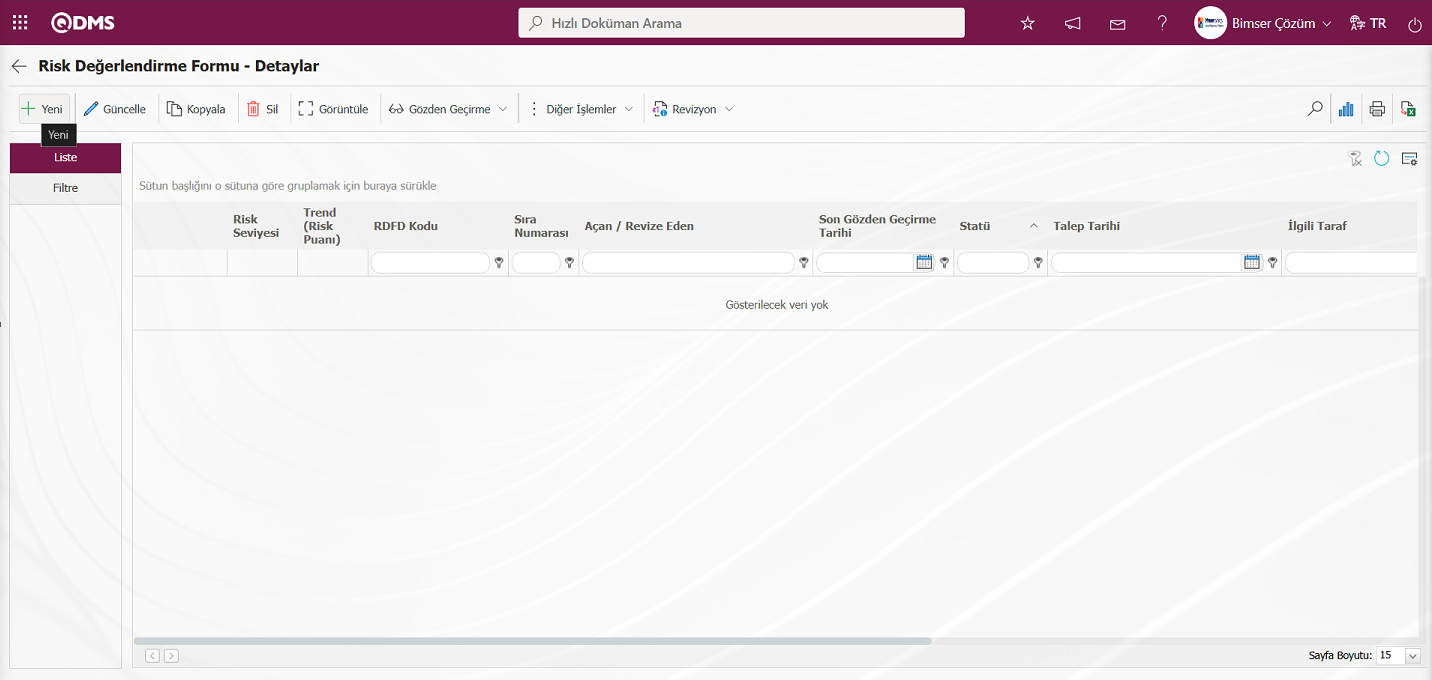
Risk Değerlendirme Formu-Detaylar ekranı açılarak yeni bir risk değerlendirme işlemi yapılır.
Risk Değerlendirme Formu-Detaylar ekranında Risk Değerlendirme, Önlemler, Süreçler ve Onaycılar olmak üzere 4 sekme karşımıza çıkar.
Risk Değerlendirme Sekmesi: Ana Form, Form Kodu, Revizyon No, Revizyon Tarihi gibi detay bilgileri ve alan tanımlamada tanımlanıp, alan havuza eklenen alanların Fonksiyon Dizanyer menüsünde 4 numaralı fonksiyon olan “Risk Değerlendirme Detay” fonksiyonu ilişkilendirilen alanların yer aldığı sekmedir.
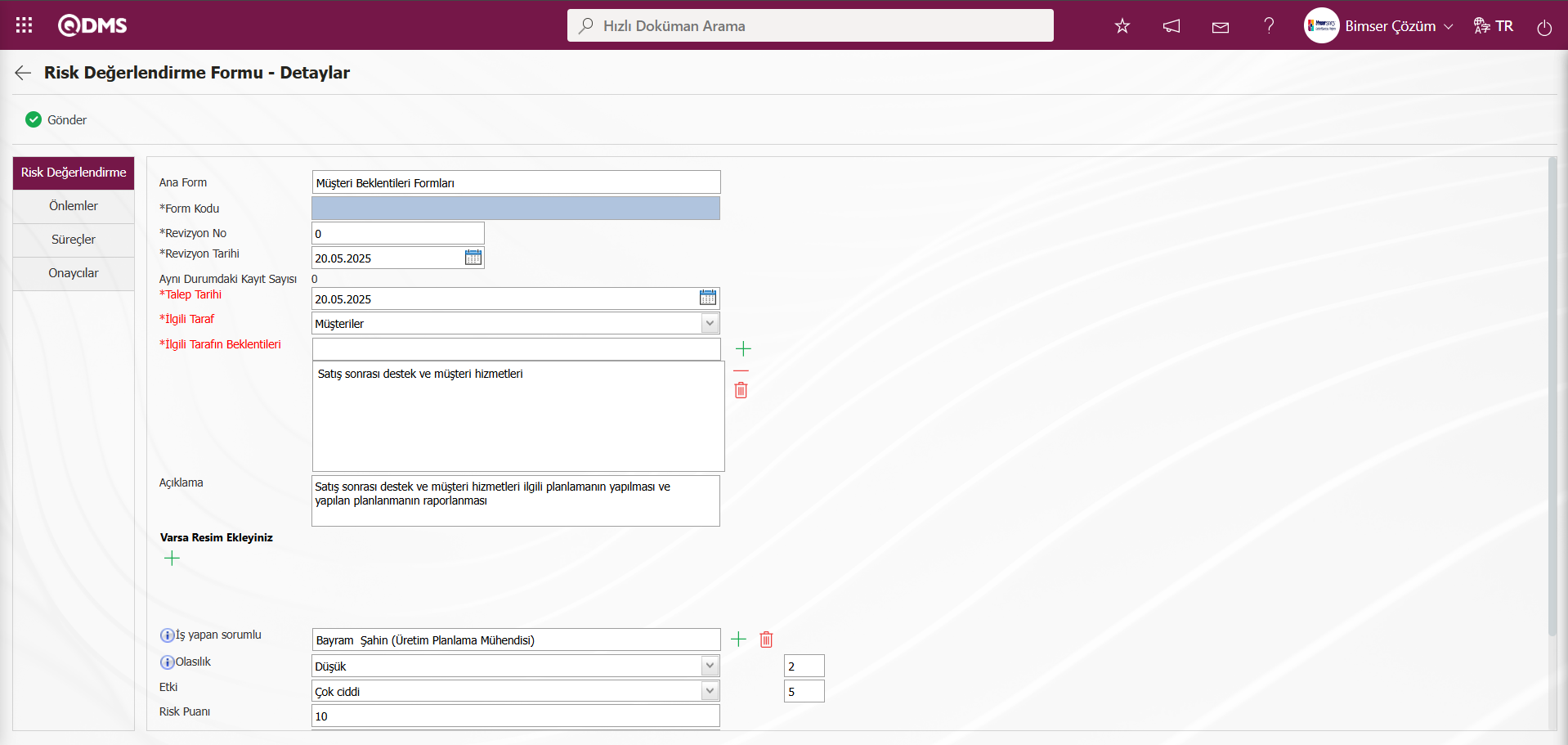
Ekrandaki bulunan butonlar yardımıyla;
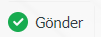 : Risk değerlendirme detay kaydı onay akışındaki kişiye gönderilir.
: Risk değerlendirme detay kaydı onay akışındaki kişiye gönderilir.
Açılan ekranda ilgili alanlar tanımlanır:
Ana Form: Risk Değerlendirme Formu-Detaylar ekranında ana formun tanım bilgisi yazıldığı alandır.
Form Kodu: Risk Değerlendirme Formu-Detaylar ekranında form kodu bilgisinin yazıldığı alandır. Bu alanda sistem tarafından otomatik kod ataması yapılır. Bu işlemi yapılması için İlgili Taraf ve Beklentiler Yönetimi modülü parametrelerinde 3 numaralı “Risk Değerlendirme Detayı Oto Kod Şablonu” parametresine kod şablonu tanımlanır. RDFD kod ataması RDFD.### şeklinde olduğu zaman İlgili Taraf ve Beklentiler Yönetimi modülü kapsamında sistem otomatik olarak kod ataması yapar.
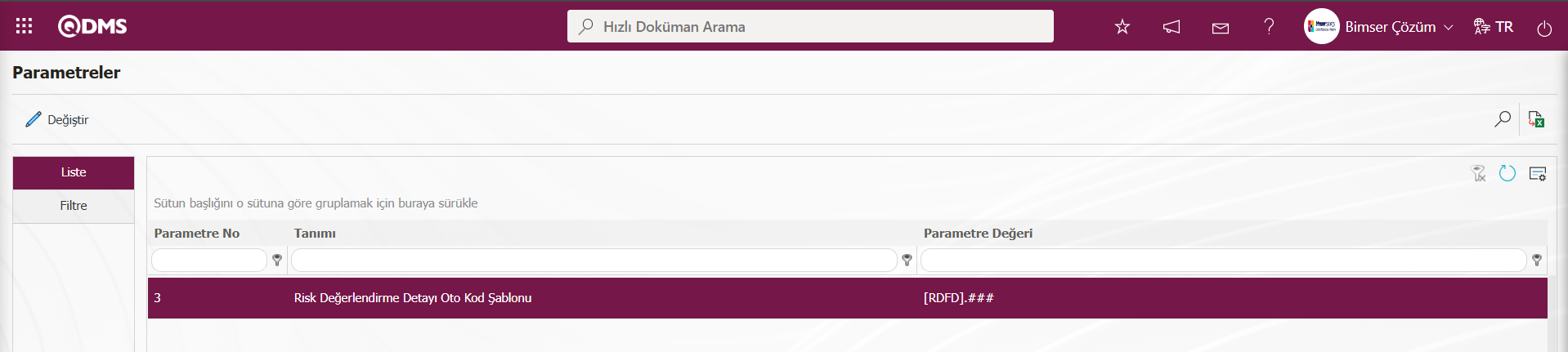
İlgili Taraf ve Beklentiler Yönetimi modülü parametrelerinden 4 numaralı “Risk Değerlendirme Detayı Sayac” parametresinde tanımlı sayac değerine göre Otomatik kod şablonun kaçıncı değerden başlanacağı belirlenir.
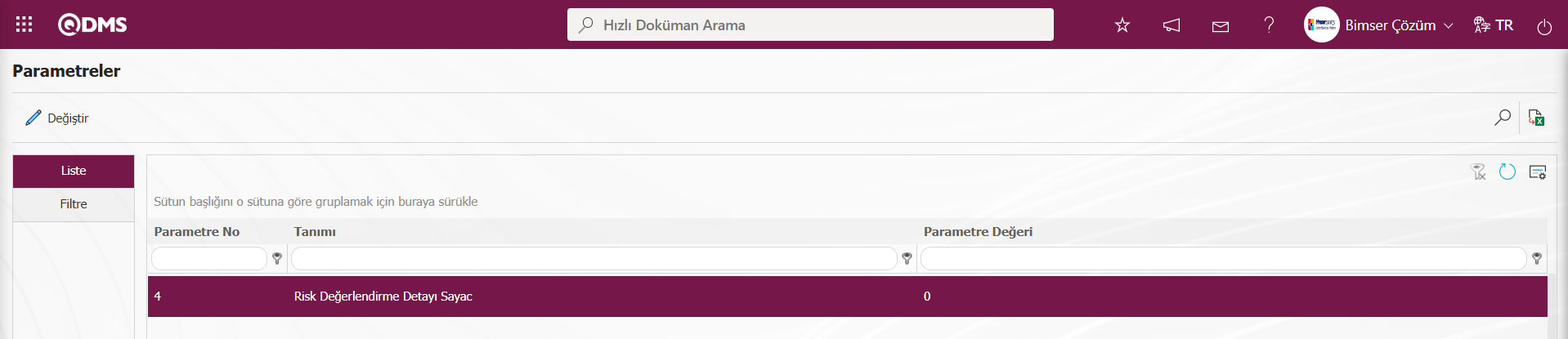
Örneğin otomatik kod şablonu parametrede RDFD.### olarak parametre tanımladıklarında ise; Sistem 4 numaralı parametredeki “0” sayac değerine göre RDFD.001, RDFD.002, RDFD.003 şeklinde otomatik kod ataması yapar. Risk Değerlendirme Form tanımlama ekranında otomatik kod şablonu ve sayac değeri atandığında parametredeki kod şablonu ataması devre dışı kalır. Risk Değerlendirme Form Tanımlama (Ana Form) ekranında atanan kod şablonu ve sayac değerine göre risk değerlendirme detay kaydının form kodunun atama işlemini sistem otomatik yapar.
Revizyon No: Risk Değerlendirme Formu- Detaylar ekranında revizyon no bilgisinin sistem tarafından verildiği alandır. Yeni bir Risk detay formu kaydı olduğu için revizyon no bilgisi “0” olarak verilir. Revizyon Tarihi alanı 80 numaralı “Revizyon kullanılacak mı?” parametresinin parametre değeri “Evet” seçilerek parametre aktif edilir.
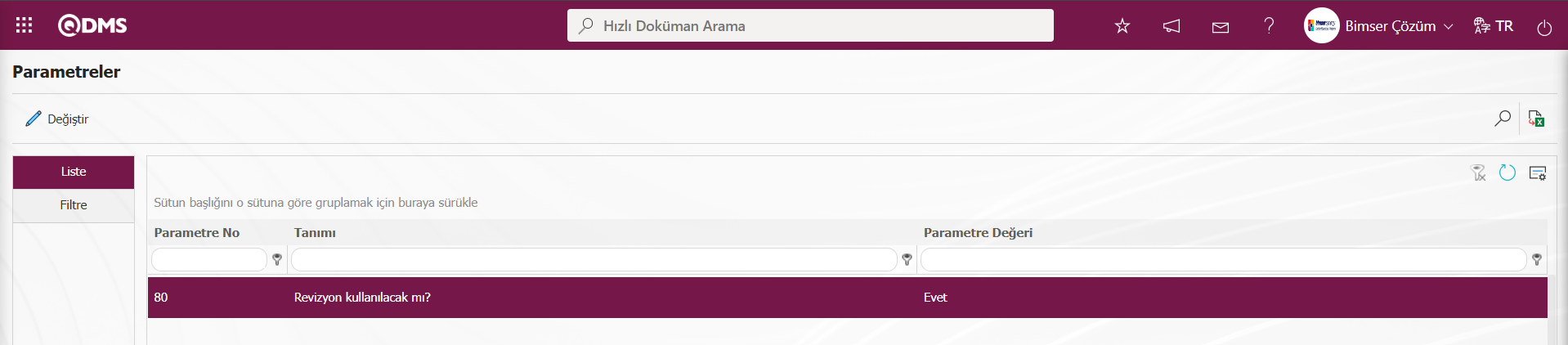
Parametre aktif edildiğinde Risk Değerlendirme Formu- Detaylar ekranında bu alan görüntülenir. Risk Değerlendirme Formu-Detaylar ekranında 80 numaralı parametre değeri “Hayır” seçilerek parametre pasif edildiğinde bu alan görüntülenmez.
Revizyon Tarihi: Risk Değerlendirme Formu- Detaylar ekranında Revizyon Tarihi bilgisinin açılır Takvim alanında seçildiği alandır. Revizyon Tarihi alanı 80 numaralı “Revizyon kullanılacak mı?” parametresinin parametre değeri “Evet” seçilerek parametre aktif edilir.
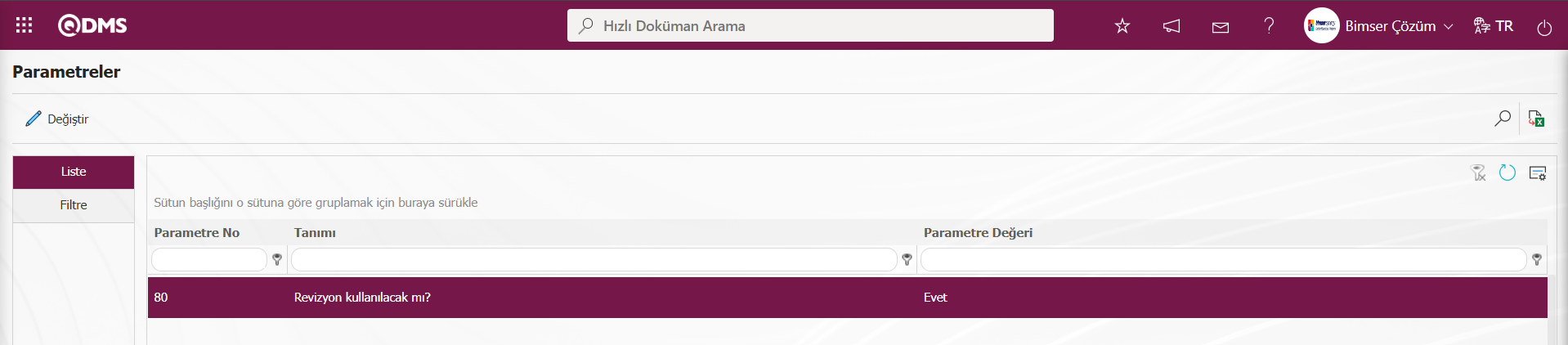
Parametre aktif edildiğinde Risk Değerlendirme Formu- Detaylar ekranında bu alan görüntülenir. Risk Değerlendirme Formu-Detaylar ekranında 80 numaralı parametre değeri “Hayır” seçilerek parametre pasif edildiğinde bu alan görüntülenmez.
Alan Tanımlama Menüsünde Tanımlanan Bazı Alanları Tanımları;
Talep Tarihi: Risk Değerlendirme Formu- Detaylar ekranında açılan Takvim alanında talep tarihi bilgisinin seçildiği alandır. Kullanıcı tanımlı Tarih tipli veri girişi yapılan parametrik alan tipidir.
İlgili Taraf: Risk Değerlendirme Formu- Detaylar ekranında açılır ilgili taraf listesi seçeneklerinde ilgili taraf bilgisinin seçildiği alandır. Kullanıcı tanımlı liste tipli veri girişi yapılan parametrik alandır.
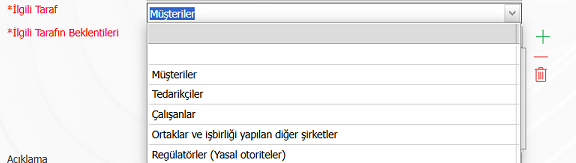
İlgili Tarafa Beklentileri: Risk Değerlendirme Formu- Detaylar ekranında  (Ekle) butonu tıklanarak açılan İlgili Tarafın Beklentileri listesi seçeneklerinde İlgili Tarafın Beklentileri bilgisinin seçildiği alandır. Kullanıcı tanımlı Arama Özellikli Liste tipli veri girişi yapılan parametrik alandır.
(Ekle) butonu tıklanarak açılan İlgili Tarafın Beklentileri listesi seçeneklerinde İlgili Tarafın Beklentileri bilgisinin seçildiği alandır. Kullanıcı tanımlı Arama Özellikli Liste tipli veri girişi yapılan parametrik alandır.
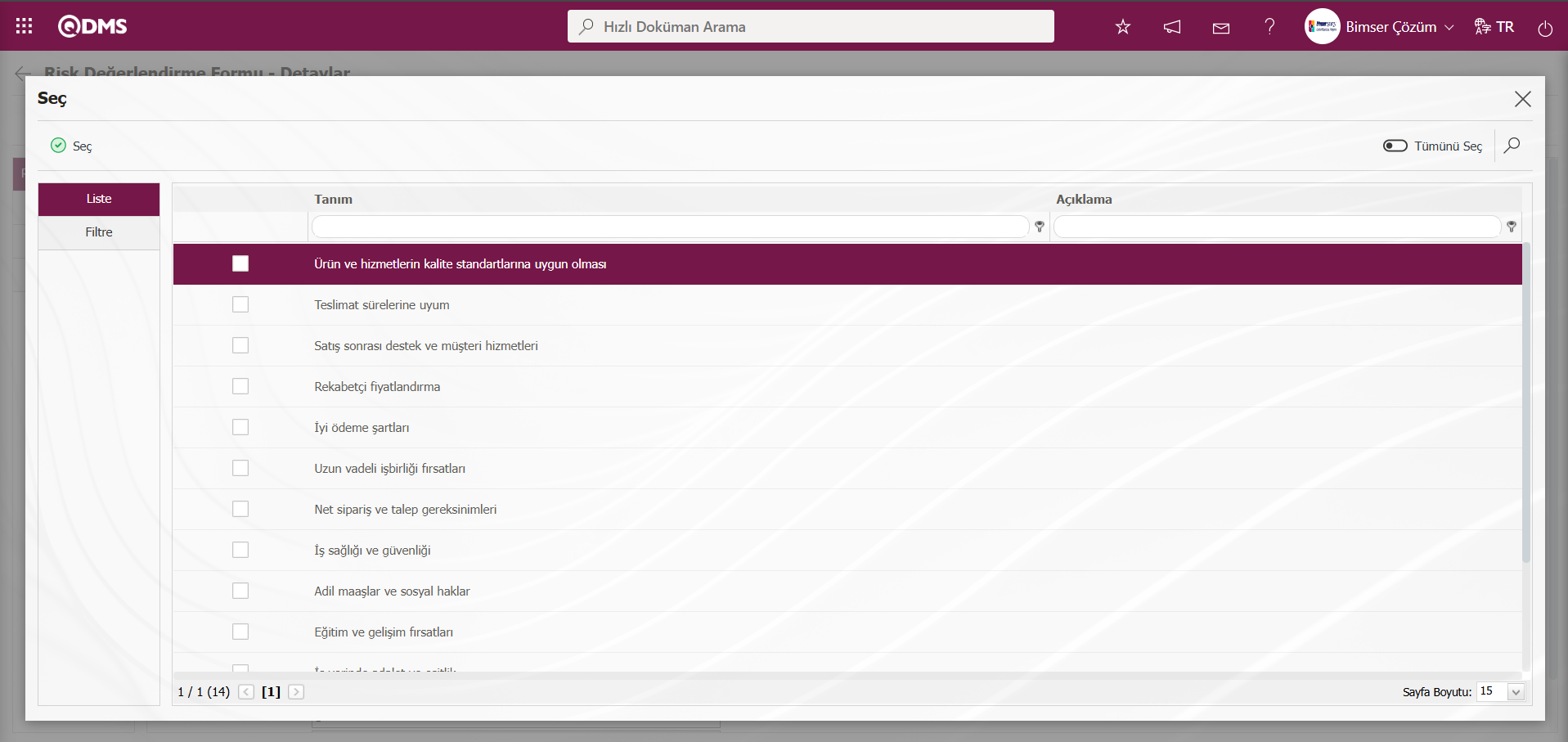
Olasılık ve Etki alanları puanlı liste tipli kullanıcı tanımlı veri girişi yapılan parametrik alanlardır. Bu puanlı liste tipli alanlara puan değerlerine bağlı olarak seçim yapılır.

Bu seçim işlemine göre Risk Puanı ve Risk Seviyesi alanların Alan Tanımlama menüsünde formüle bağlı olarak tanımlandığında sistem otomatik değeri hesaplar.
Risk Değerlendirme Formu- Detaylar ekranında Risk Değerlendirme sekmesinde alan tanımlamada tanıplanıp, alan havuzuna eklenip, Fonksiyon Dizanyer menüsünden 4 numaralı “Risk Değerlendirme Detay” fonksiyon sayfası ile ilişkilendirilen tüm alanların veri giriş işlemleri yapılır.
Önlemler Sekmesi: Risk Değerlendirme Formu-Detaylar ekranında bulunan risk değerinin azaltılması için Önlemler planlanır. Önlemler sekmesi İlgili Taraf ve Beklentiler Yönetimi modülü parametrelerinde 61 numaralı “Önlemler kullanılsın mı?” parametresinin parametre değeri “Evet” seçilerek parametre aktif edilir.
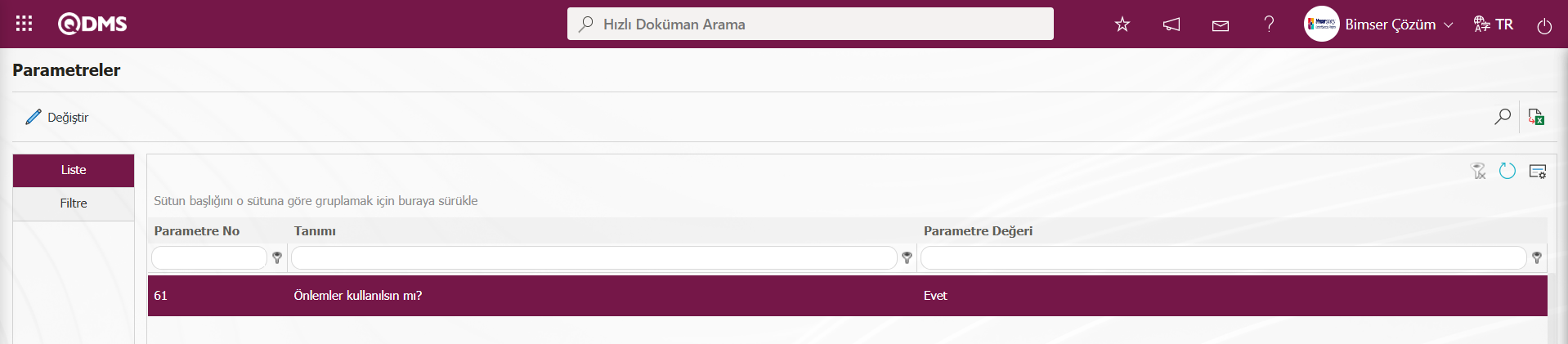
Parametre aktif edildikten sonra Risk Değerlendirme Formu-Detaylar ekranında Önlemler sekmesi görüntülenir ve risk kaydı ile ilgili riskin seviyesini düşermek için önlem alınma işlemi yapılır. Risk Değerlendirme Formu-Detaylar ekranında Önlemler sekmesi tıklanılır.
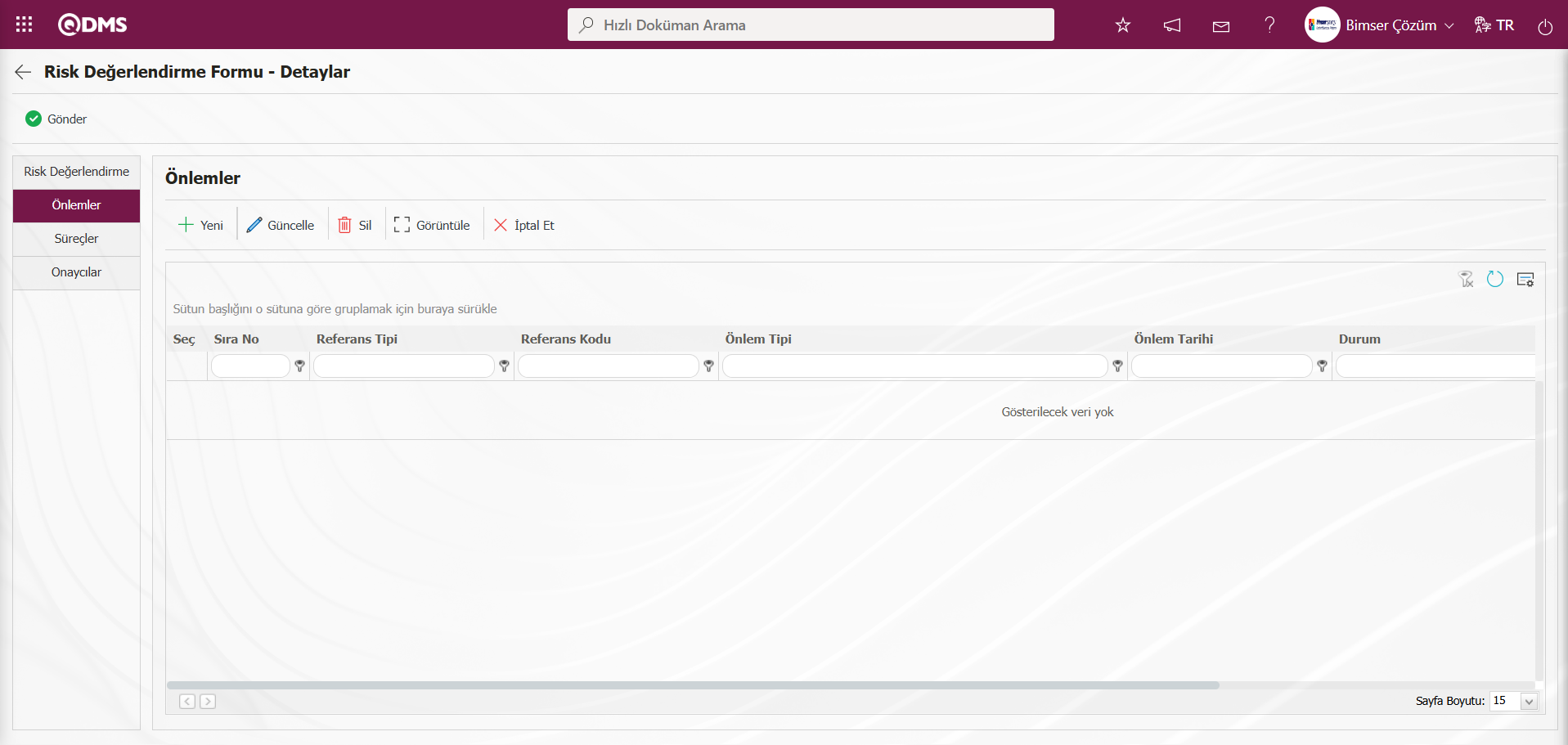
Ekrandaki bulunan butonlar yardımıyla;
 : Yeni bir önlem tanımlanır.
: Yeni bir önlem tanımlanır.
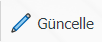 : Listede seçili önlem bilgisi üzerinde düzenleme ve güncelleme işlemi yapılır. Parametreye bağlı olarak görüntülenen bir butondur. İlgili Taraf ve Beklentiler Yönetimi modülü parametrelerinde 167 numaralı “Önlemler sekmesinde silme ve güncelleme işlemi yapılabilsin mi?” parametresini parametre değeri “Evet” seçilerek parametre aktif edilir.
: Listede seçili önlem bilgisi üzerinde düzenleme ve güncelleme işlemi yapılır. Parametreye bağlı olarak görüntülenen bir butondur. İlgili Taraf ve Beklentiler Yönetimi modülü parametrelerinde 167 numaralı “Önlemler sekmesinde silme ve güncelleme işlemi yapılabilsin mi?” parametresini parametre değeri “Evet” seçilerek parametre aktif edilir.
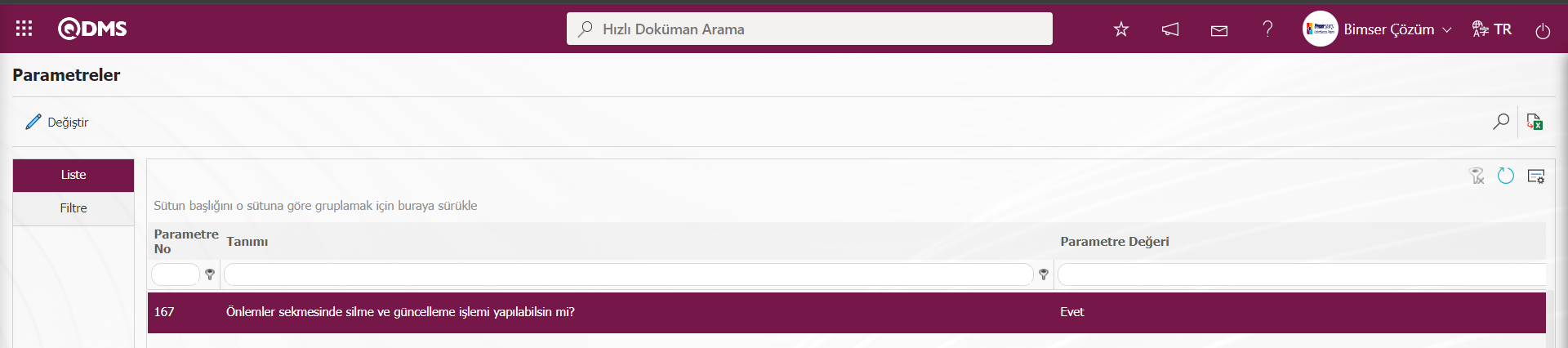
Parametre aktif edildikten sonra bu buton görüntülenir ve seçili önlem bilgisi üzerinde düzenleme ve güncelleme işlemi yapılır.
 : Listede seçili önlem bilgisi silinir. Parametreye bağlı olarak görüntülenen bir butondur. İlgili Taraf ve Beklentiler Yönetimi modülü parametrelerinde 167 numaralı “Önlemler sekmesinde silme ve güncelleme işlemi yapılabilsin mi?” parametresini parametre değeri “Evet” seçilerek parametre aktif edilir.
: Listede seçili önlem bilgisi silinir. Parametreye bağlı olarak görüntülenen bir butondur. İlgili Taraf ve Beklentiler Yönetimi modülü parametrelerinde 167 numaralı “Önlemler sekmesinde silme ve güncelleme işlemi yapılabilsin mi?” parametresini parametre değeri “Evet” seçilerek parametre aktif edilir.
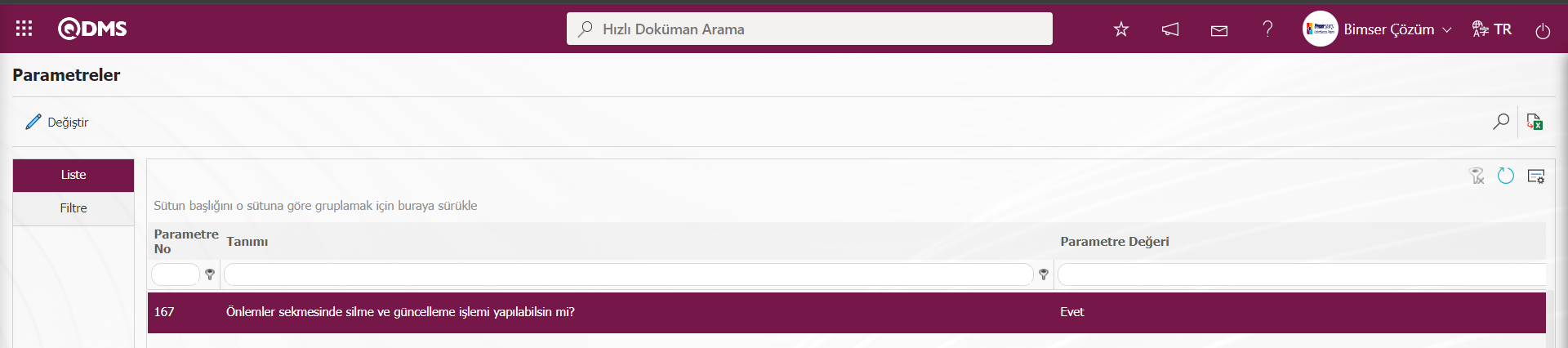
Parametre aktif edildikten sonra bu buton görüntülenir ve seçili önlem bilgisinin silinme işlemi yapılır.
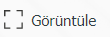 : Listede seçili önlem bilgisi görüntülenir.
: Listede seçili önlem bilgisi görüntülenir.
 : Listede seçili önlem bilgisi önlem iptal nedeni yazılarak iptal edilir.
: Listede seçili önlem bilgisi önlem iptal nedeni yazılarak iptal edilir.
Önlemler sekmesinde yeni bir önlem tanımlamak için  butonu tıklanılır.
butonu tıklanılır.
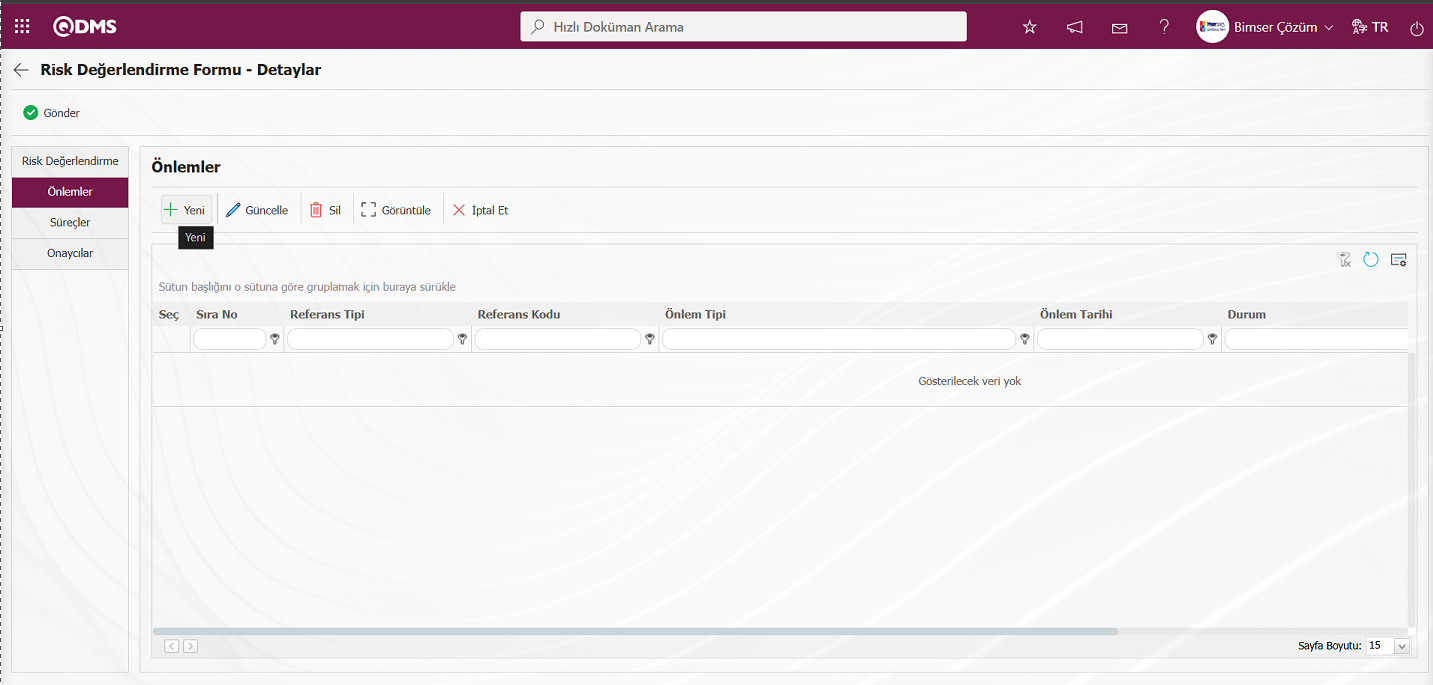 Önlemler ekranı açılır.
Önlemler ekranı açılır.
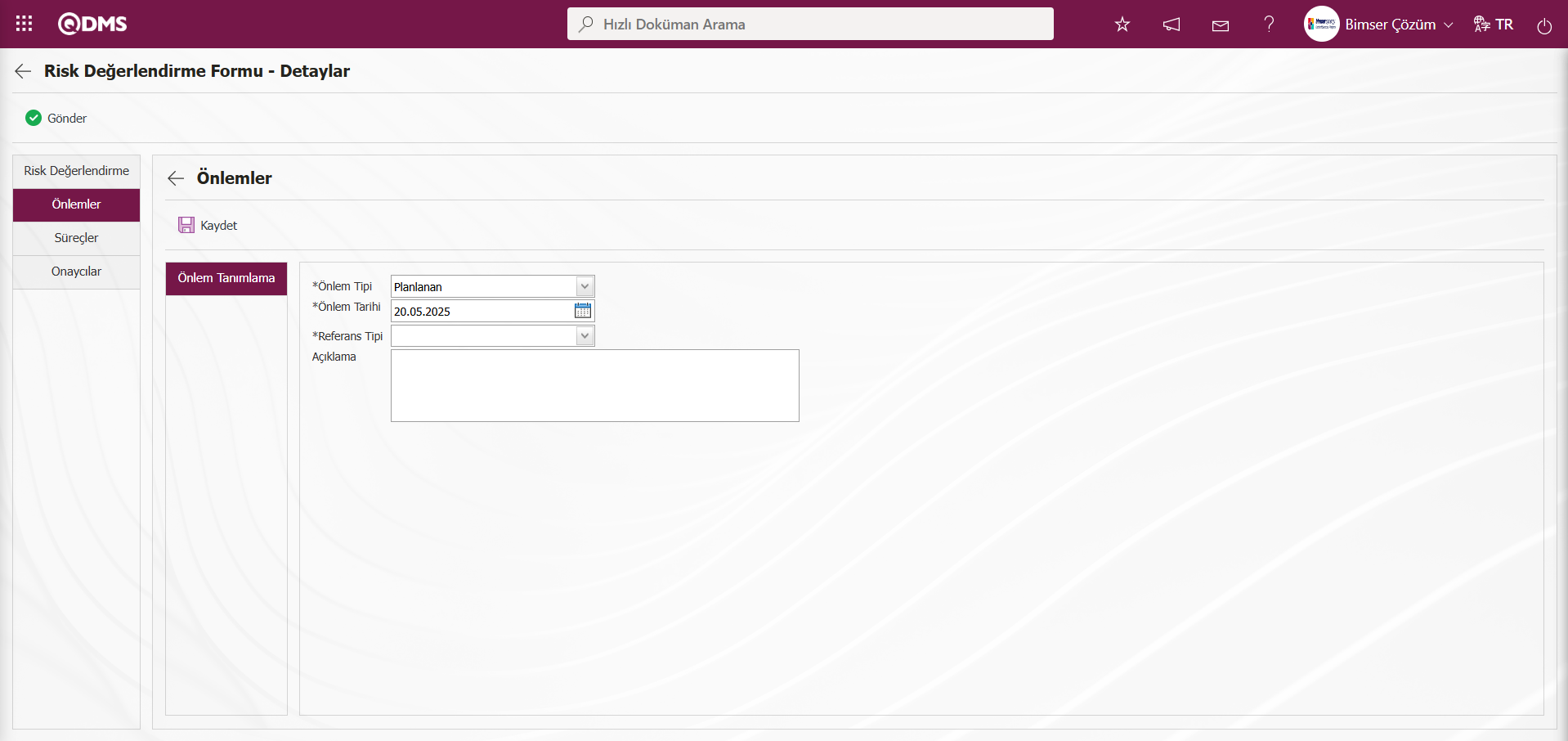
Açılan ekranda ilgili alanlar tanımlanır:
Referans Tipi: Önlemler sekmesinde Önlem olarak Doküman, DÖF ve Aksiyon seçeneklerinde seçim yapıldığı alandır.
Referans tipi Doküman seçildiğinde;
Referans bilgisi doküman seçildiğinde referans bilgisi alanında  (Seç) butonu tıklanarak açılan sistemde tanımlı Doküman listesinde seçilir. Doküman Yönetimi modülünde yüklü olan dokümanlar Doküman listesinde görüntülenir.
(Seç) butonu tıklanarak açılan sistemde tanımlı Doküman listesinde seçilir. Doküman Yönetimi modülünde yüklü olan dokümanlar Doküman listesinde görüntülenir.
Referans tipi seçeneği DÖF seçildiğinde; DÖF Kaydının mevcut kayıtlı listeden seçilme veya yeni bir DÖF kaydının tanımlama işlem adımının seçeneğinin yer aldığı alan görüntülenir.”Listeden seç” seçeneği seçildiğinde açılan referans tipi alanında sistemde tanımlı DÖF kayıtlarından seçim yapılır.
Listeden Seçme işleminde sistemde tanımlı kapalı DÖF seçilme işlemide yapılır. Bu işlemi yapılması için İlgili Taraf ve Beklentiler Yönetimi modülü parametrelerinde 160 numaralı “Önlemlerde kapalı Döf’ler seçilebilsin mi?”parametresinin parametre değeri “Evet” seçilerek parametre aktif edilir.
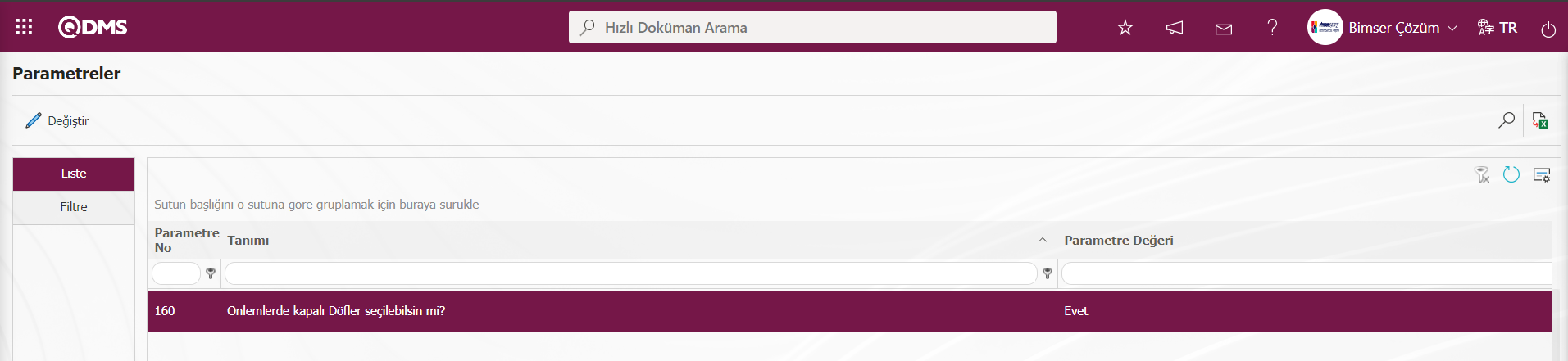
Parametre aktif edildikten sonra “Listeden Seç “ seçeneği seçildiğinde açılan sistemde tanımlı DÖF Listesine kapalı DÖF’lerin listede yer alması sağlanarak seçilme işlemin yapılır.
“Yeni Oluştur” seçeneği seçildiğinde açılan DÖF İşlemleri-Yeni Kayıt ekranında yeni bir DÖF kaydının tanımlama işlemi yapılır. İlgili Taraf ve Beklentiler Yönetimi modülü parametrelerinde 183 numaralı “Önlemlerde Kullanılacak Döf İşlem Kaynağı?” parametresinin parametre değerine DÖF işlem kaynağının kod bilgisi yazılarak tanımlanır.
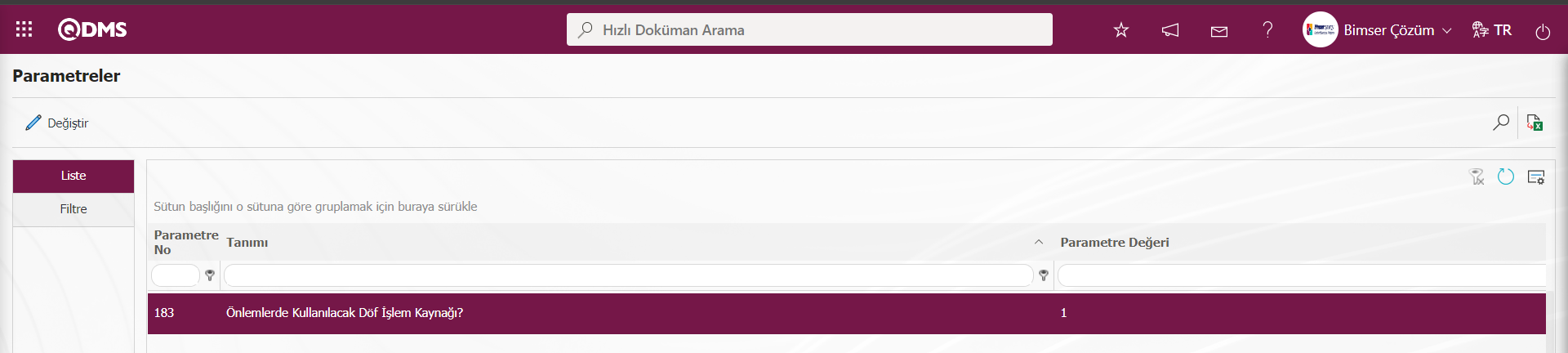
Tanımlanan İşlem Kaynağı kodu bilgisi Sistem Altyapı Tanımları/DÖF/ DÖF İşlem Kaynağı menüsünde alınır. İlgili Taraf ve Beklentiler Yönetimi modülünde önlem olarak DÖF alındığında açılan bu DÖF kaydı parametre tanımlı DÖF İşlem kaynağına bağlı olarak açılır.
Referans tipi seçeneği Aksiyon seçildiğinde; Aksiyon kaydının mevcut kayıtlı listeden seçilme veya yeni bir Aksiyon tanımlama işlem adımın seçeneğinde yer aldığı alan görüntülenecektir. “Listeden seç” seçeneği seçilirse sistemde tanımlı mevcut Aksiyonlardan seçim yapılır. Listeden Seçme işleminde sistemde tanımlı kapalı Aksiyonları seçilme işlemide yapılır. Bu işlemi yapılması için İlgili Taraf ve Beklentiler Yönetimi modülü parametrelerinde 161 numaralı “Önlemlerde kapalı Aksiyonlar seçilebilsin mi?” parametresinin parametre değeri “Evet” seçilerek parametre aktif edilir.
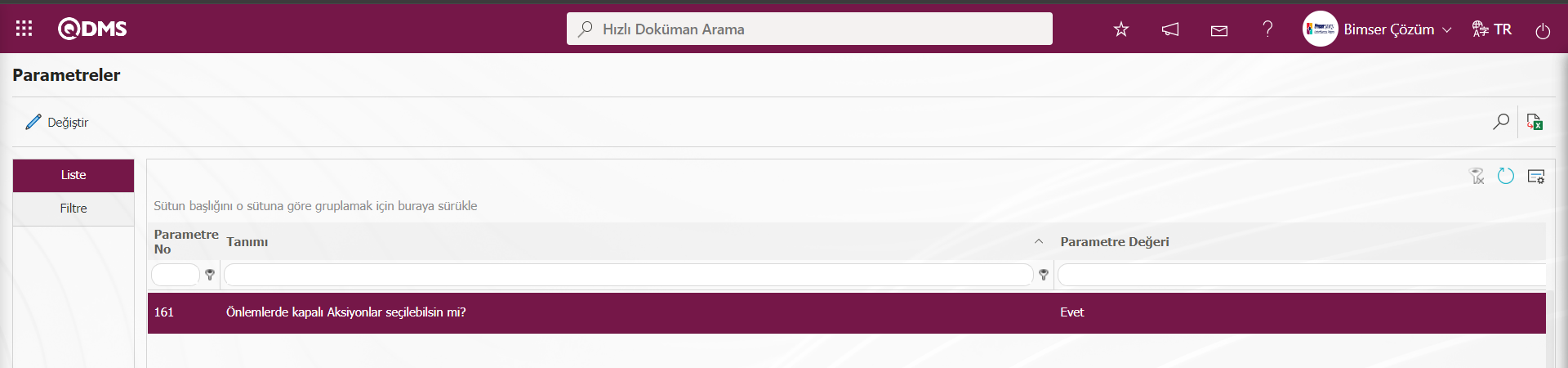
Parametre aktif edildikten sonra “Listeden Seç" seçeneği seçildiğinde açılan sistemde tanımlı Aksiyon Listesine kapalı aksiyonları listede yer alması sağlanarak seçilme işlemin yapılır.
“Yeni Oluştur” seçeneği seçildiğinde açılan Aksiyon Kalemi Planlama-Yeni Kayıt ekranı açılarak yeni bir Aksiyon Kalemi tanımlama işlemi yapılır. İlgili Taraf ve Beklentiler Yönetimi modülü parametrelerinde 8 numaralı “Aksiyon-Kaynak Kodu” parametresine tanımlanır.
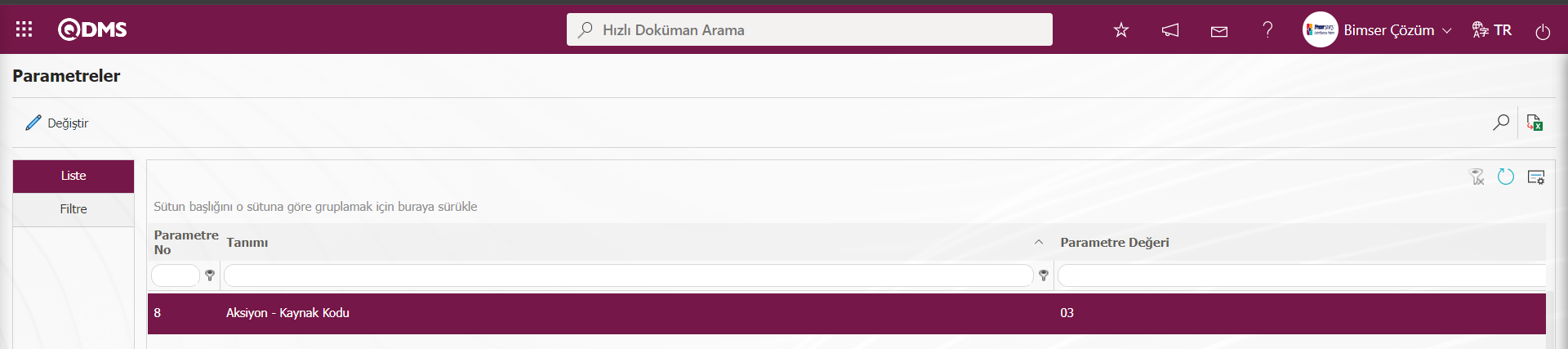
Aksiyon Kaynak kodu bilgisi Sistem Altyapı Tanımları/Aksiyon/Aksiyon Kaynak Tanımlama ekranında alınır. İlgili Taraf ve Beklentiler Yönetimi modülünde önlem olarak Aksiyon alındığında açılan bu aksiyonlar parametre tanımlı aksiyon kaynağına bağlı olarak açılır.
Önlem Tipi: Önlemler sekmesinde Mevcut ve Planlanan seçeneğinde seçim yapıldığı alandır. Mevcut seçiminde önlem olarak sistemde kayıtlı DÖF ve Aksiyonları seçilir. Planlanan seçim işleminde yeni bir önlem olarak DÖF Kaydının açılması yada önlem olarak yeni bir Aksiyon tanımlama işleminin yapılması işlemidir.
Önlem Tarihi: Önlemler sekmesinde tanımlanacak önlemin tarihinin açılan takvim alanında seçimin yapıldığı alandır.
Açıklama: Önlemler sekmesinde tanımlanacak önlemin varsa açıklama bilgisinin yazıldığı alandır.
Örneğin: Önlem türü olarak aksiyon seçilir.
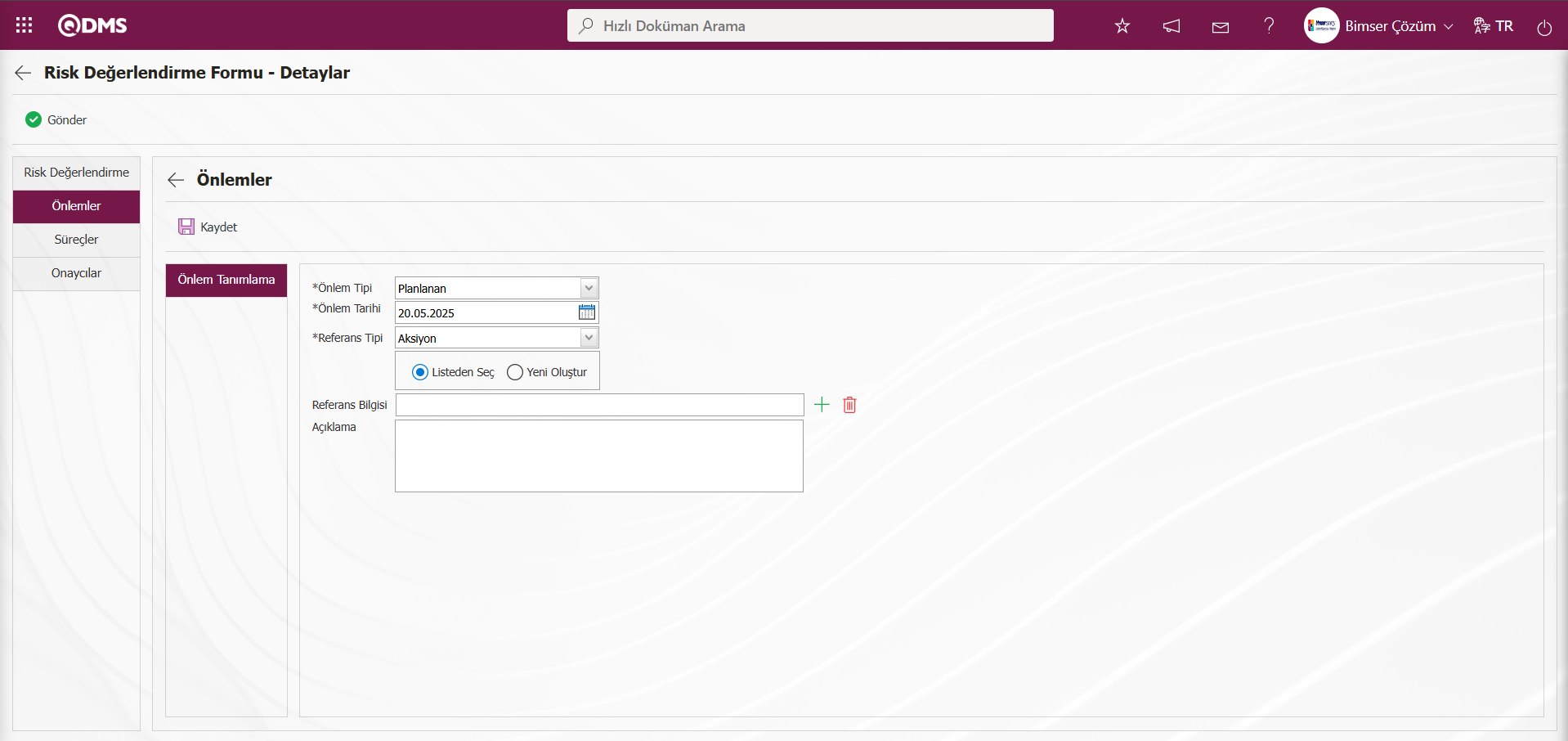
“Listeden Seç” ve “Yeni Oluştur” seçeneklerinden “Yeni Oluştur” seçeneği seçilerek Aksiyon oluşturulursa aşağıdaki şekilde Aksiyon modülü ile bağlantı kurulur. Aksiyon Kalemi Planlama-Yeni Kayıt ekranı açılır.
Aksiyon Bilgileri sekmesi: Aksiyon ile ilgili bilgilerin girildiği sekmedir. Aksiyonlar ilgili bilgiler yazılarak girilir.
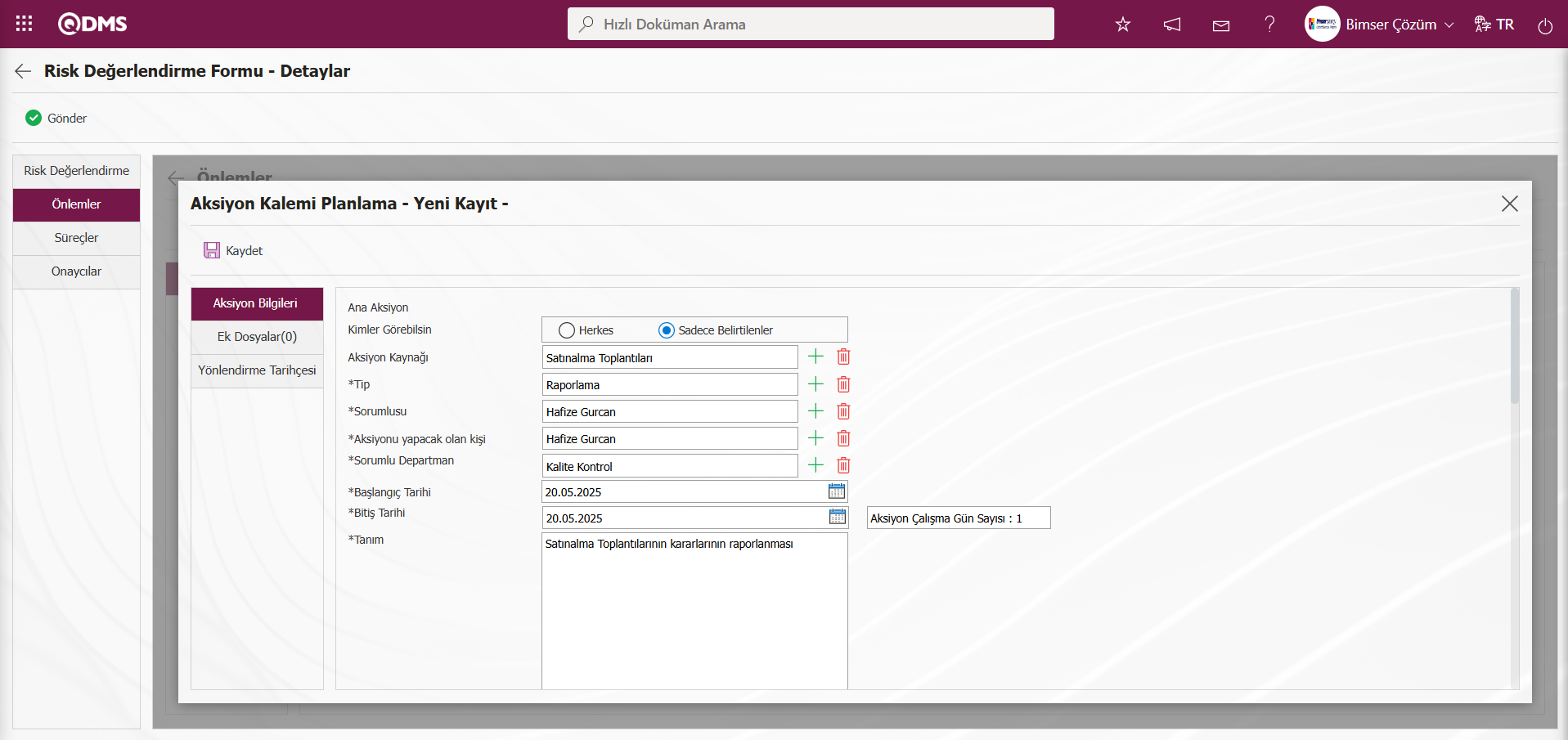
Ek Dosyalar Sekmesi: Aksiyon ile ilgili bir ek dosya varsa sisteme eklendiği sekmedir. İstenirse önlem olarak açılan aksiyonlarla ilgili ek dosya yükleme işlemi yapılır.
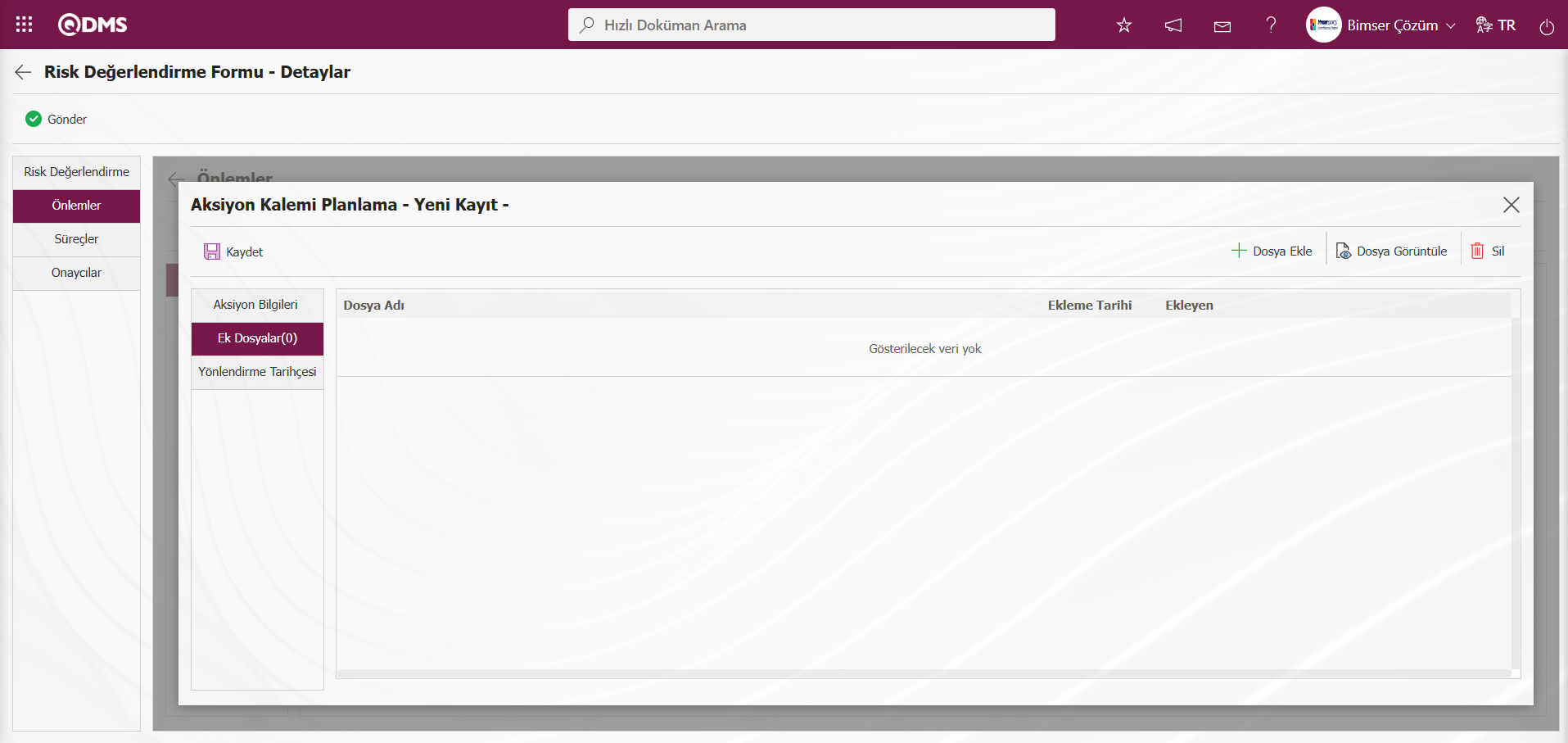
Ekrandaki bulunan butonlar yardımıyla;
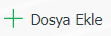 : Ek dosyanın sisteme yükleme işlemi yapılır.
: Ek dosyanın sisteme yükleme işlemi yapılır.
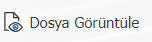 : Yüklenen ek dosya bilgisi görüntülenme işlemi yapılır.
: Yüklenen ek dosya bilgisi görüntülenme işlemi yapılır.
 : Yüklenen ek dosya bilgisi silinme işlemi yapılır.
: Yüklenen ek dosya bilgisi silinme işlemi yapılır.
Yönlendirme Tarihçesi Sekmesi: Yönlendiren\Açan, Yeni Sorumlu ve Yeni Yapacak gibi alanlar ilgili yönlendirme bilgilerinin verildiği sekmedir.
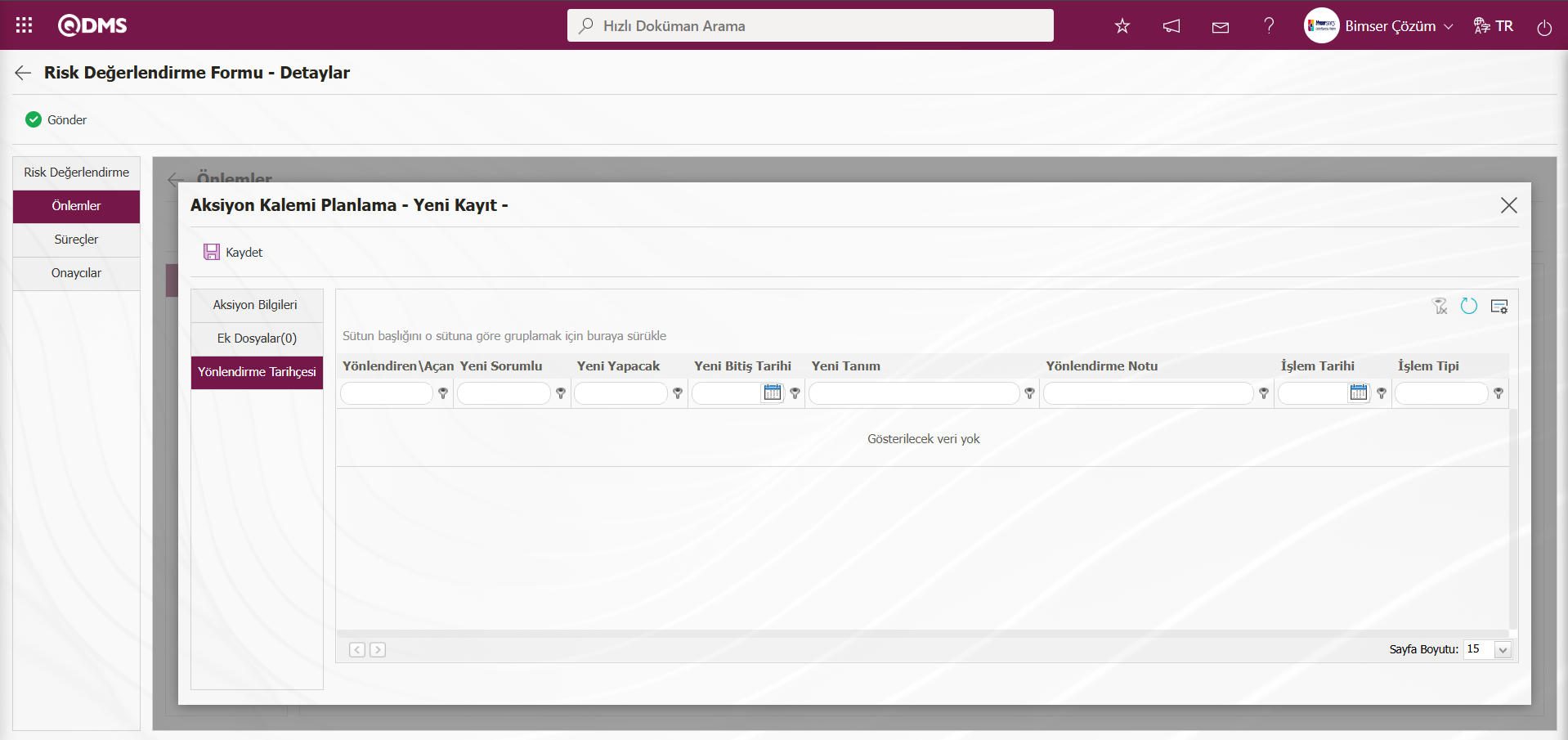
Aksiyon Kalemi Planlama-Yeni Kayıt ekranında gerekli alanlar ilgili bilgiler girldikten sonra ekranın sol üst köşesindeki  butonu tıklanarak Aksiyon Kalemi Planlama kayıt işlemi yapılır.
butonu tıklanarak Aksiyon Kalemi Planlama kayıt işlemi yapılır.
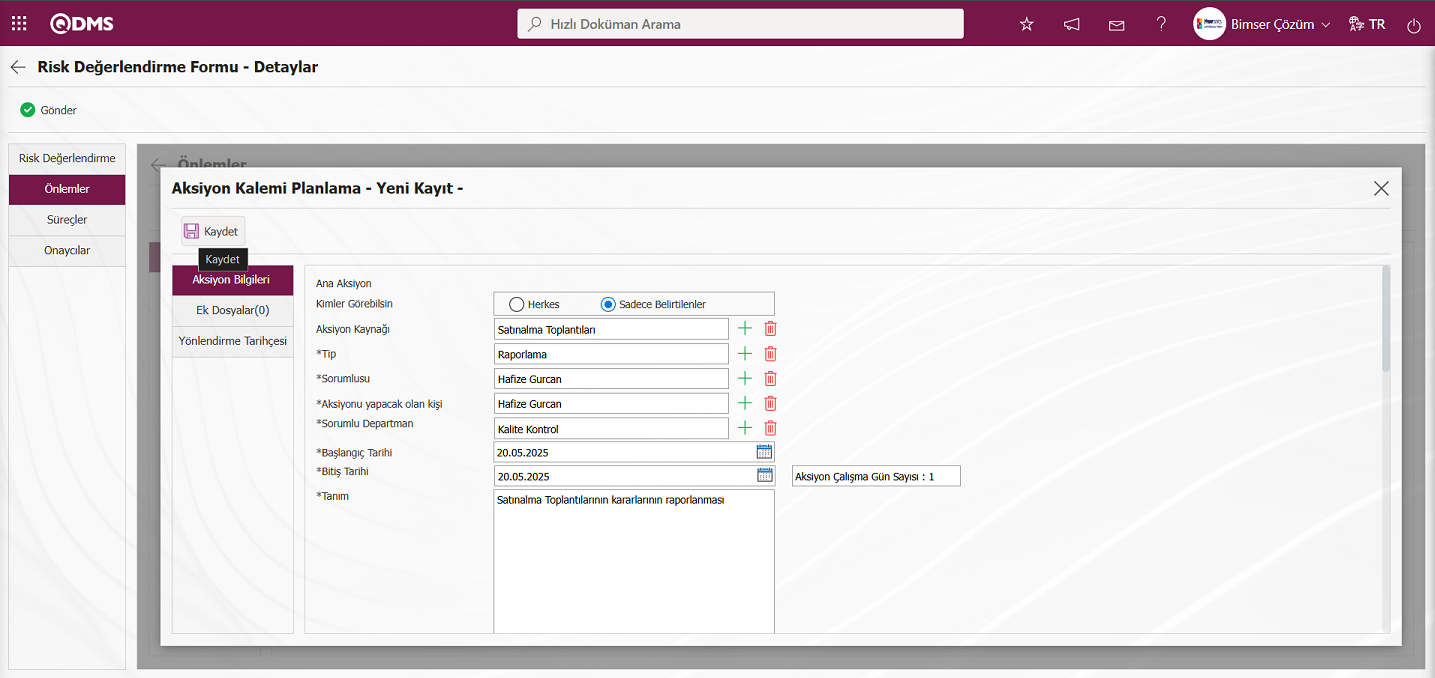
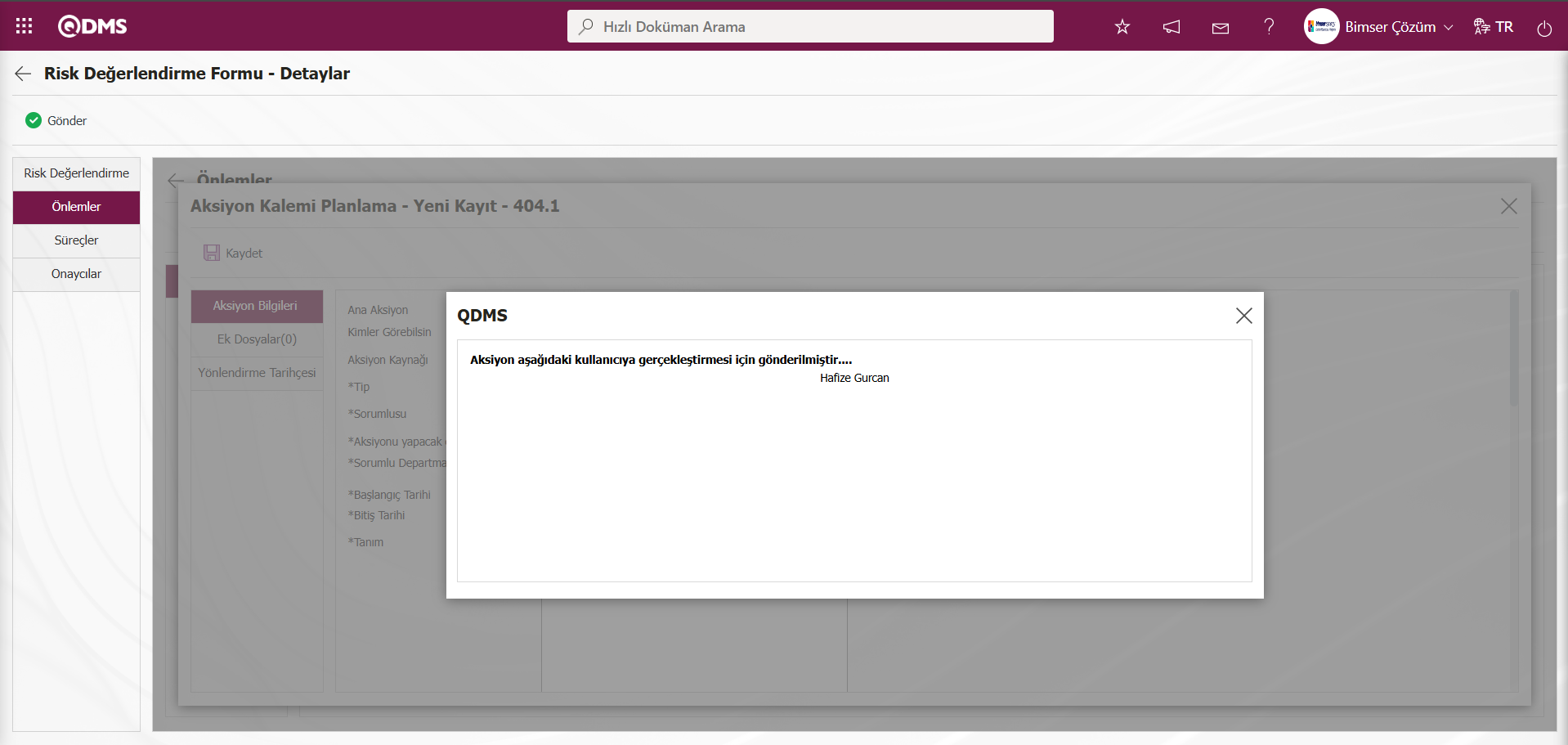
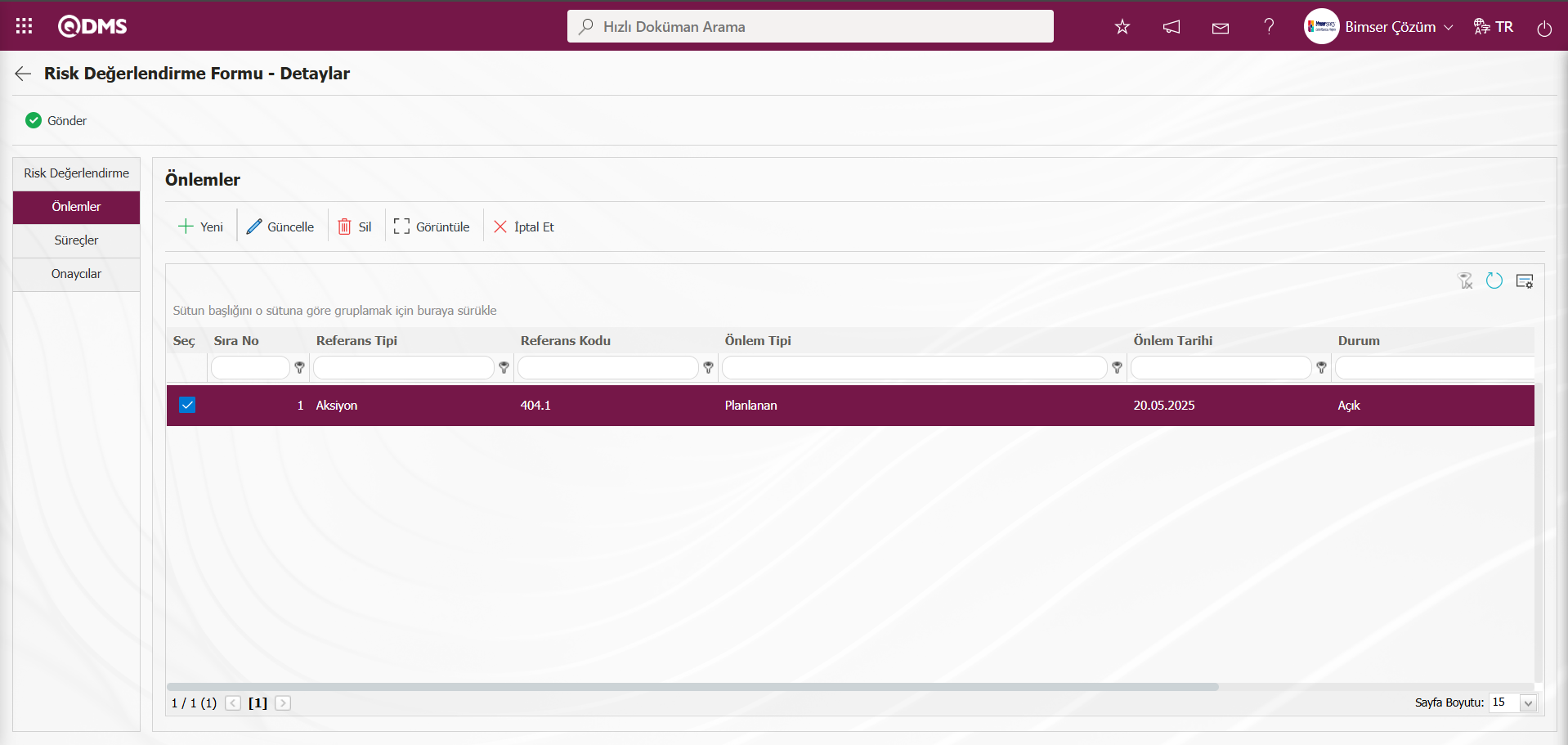
Açılan ekranda referans tipi açılır menüsünden önlemin türü seçilir. (DÖF, aksiyon, doküman, diğer). Daha sonra önlem tipi (mevcut, planlanan) ve önlem tarihi belirlendikten sonra önlemin açıklaması girilir ve  butonu tıklanarak kayıt işlemi gerçekleştirilir. Bu şekilde Referans tipi olarak DÖF ve aksiyon seçilirse, QDMS’teki DÖF ve aksiyon modülleri ile bağlantı kurulacaktır. Mevcut açılmış DÖF ve aksiyonlardan herhangi biri önlemle ilişkilendirilebileceği gibi, bu şekilde yeni kayıtta açılabilmektedir. Referans tipi olarak doküman seçilirse, QDMS’teki doküman ağacından doküman seçilir.
butonu tıklanarak kayıt işlemi gerçekleştirilir. Bu şekilde Referans tipi olarak DÖF ve aksiyon seçilirse, QDMS’teki DÖF ve aksiyon modülleri ile bağlantı kurulacaktır. Mevcut açılmış DÖF ve aksiyonlardan herhangi biri önlemle ilişkilendirilebileceği gibi, bu şekilde yeni kayıtta açılabilmektedir. Referans tipi olarak doküman seçilirse, QDMS’teki doküman ağacından doküman seçilir.
Süreçler Sekmesi: Risk Değerlendirme Formu-Detaylar ekranında Risk Değerlendirme Detay kaydına sistemde tanımlı süreç ekleme işlemi yapılarak Risk Değerlendirme Detay kaydının süreçler ilişkilendirilmesi işlemi yapılır. Süreçler sekmesi İlgili Taraf ve Beklentiler Yönetimi modülü parametrelerinde 127 numaralı “Süreç Kullanılacak mı?” parametresinin parametre değeri “Evet” seçilerek parametre aktif edilir.
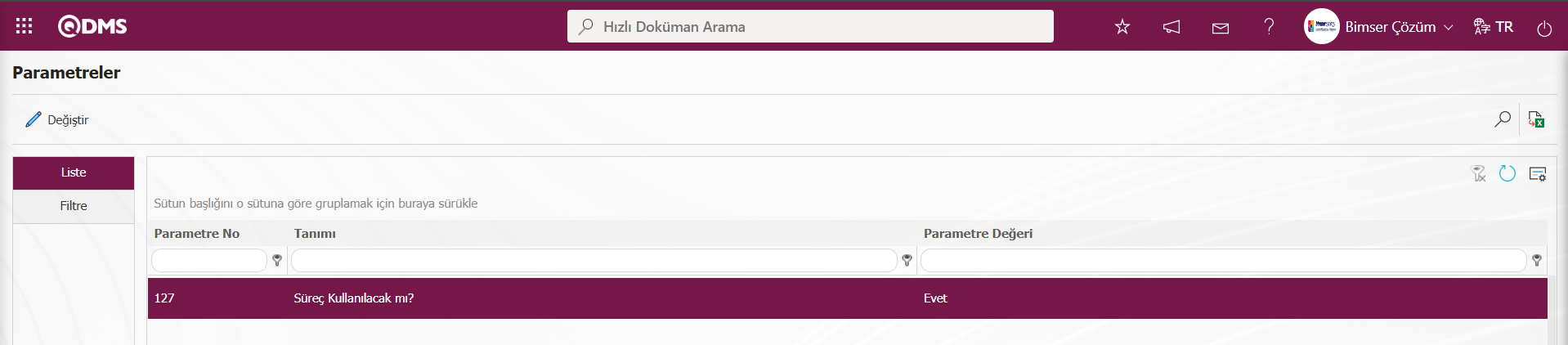
Parametre aktif edildikten sonra Risk Değerlendirme Formu-Detaylar ekranında Süreçler sekmesi görüntülenir ve Risk Değerlendirme detay kaydı Ensemble programında tanımlı süreçler ile ilişkilendirilmesi işlemi yapılır. Risk Değerlendirme Formu-Detaylar ekranında Süreçler sekmesi tıklanılır.
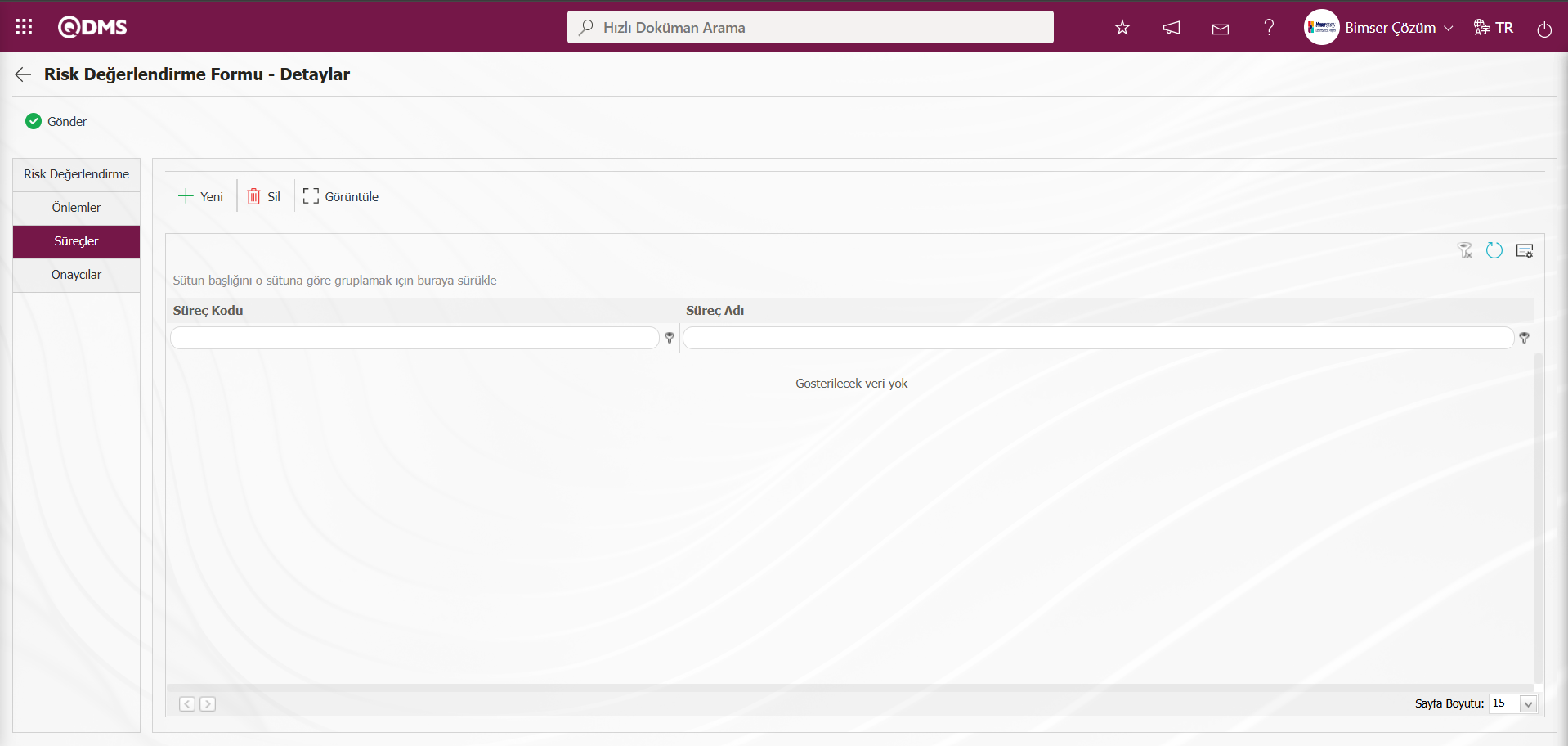
Ekrandaki bulunan butonlar yardımıyla;
 : Süreç listesinde süreç ekleme işlemi yapılır.
: Süreç listesinde süreç ekleme işlemi yapılır.
 : Listede seçili süreç bilgisi silinme işlemi yapılır
: Listede seçili süreç bilgisi silinme işlemi yapılır
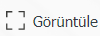 : Listede seçili süreçin görüntüleme işlemi yapılır.
: Listede seçili süreçin görüntüleme işlemi yapılır.
Risk Değerlendirme Formu-Detaylar ekranında Süreçler sekmesinde yeni bir süreç ekleme işlemi için ekranın sol üst köşesindeki  butonu tıklanılır.
butonu tıklanılır.
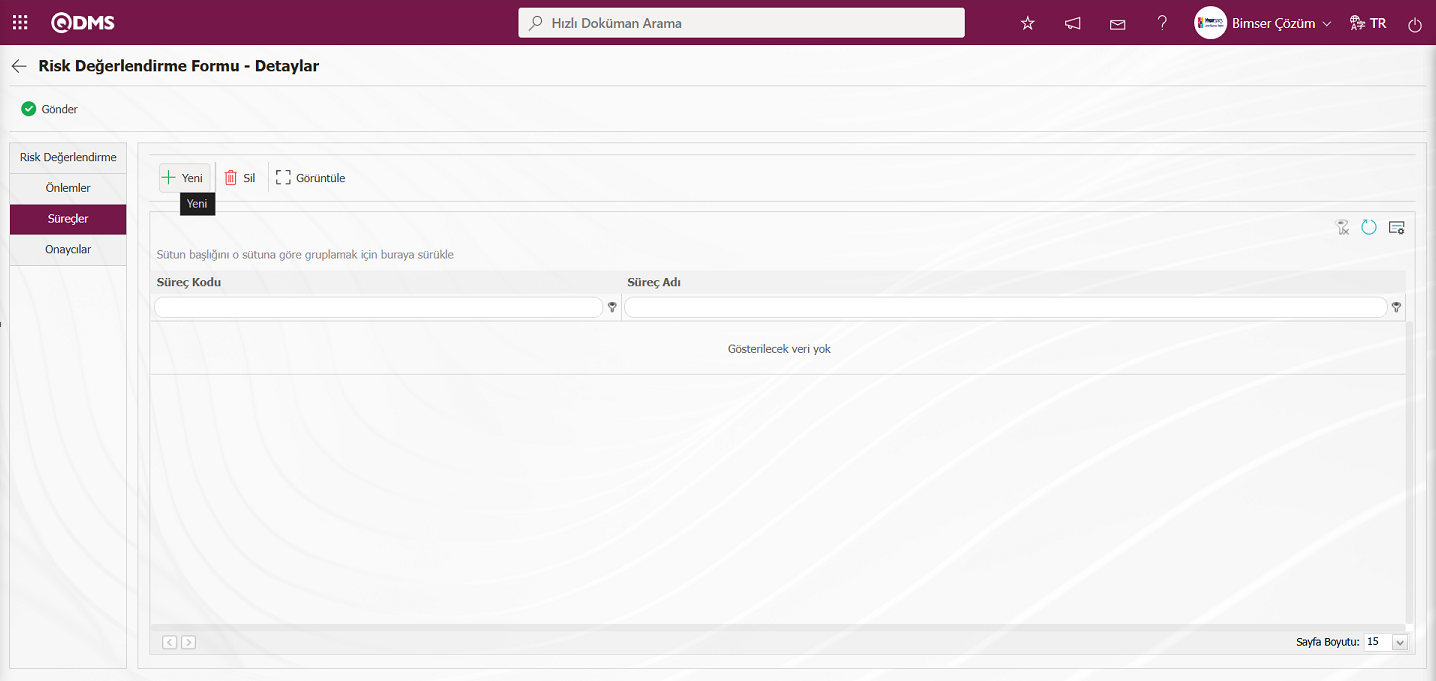
Açılan Süreç listesinde süreç seçilerek  butonu tıklanılarak Risk Değerlendirme Detay kaydına ekleme işlemi yapılır.
butonu tıklanılarak Risk Değerlendirme Detay kaydına ekleme işlemi yapılır.
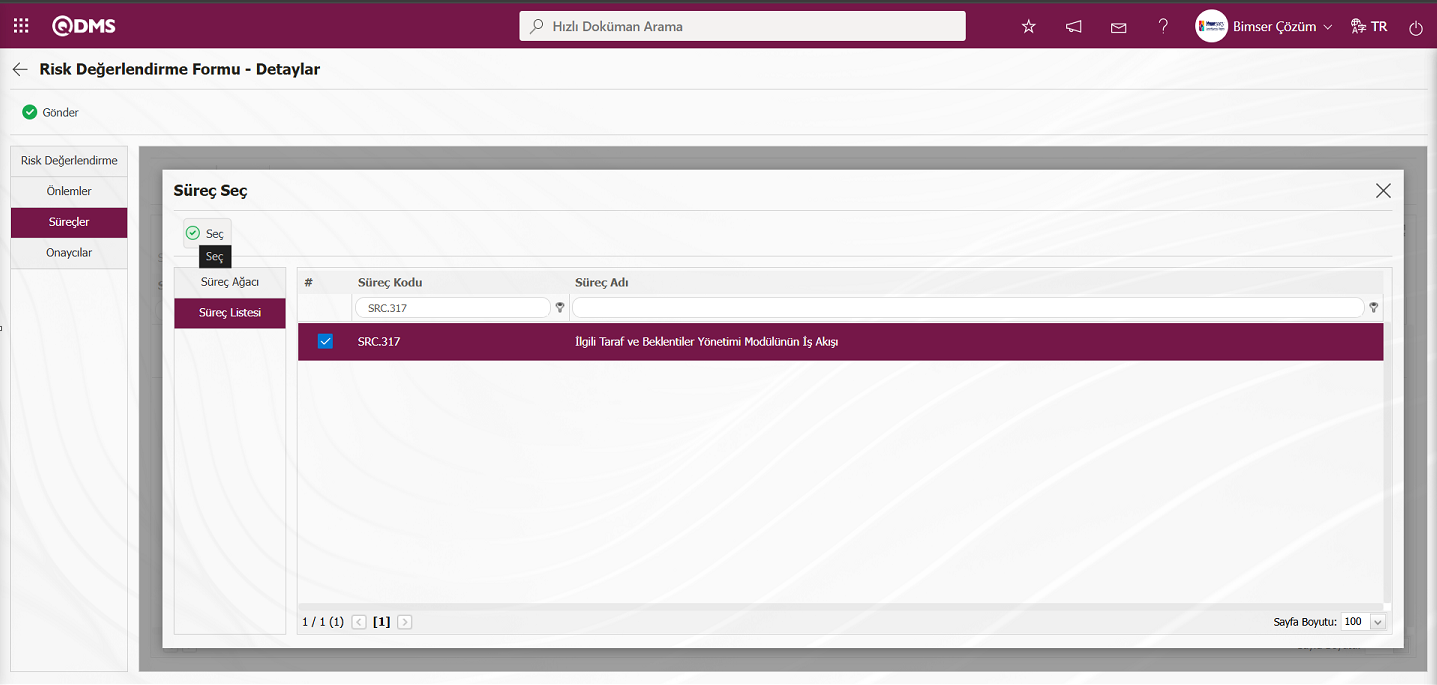
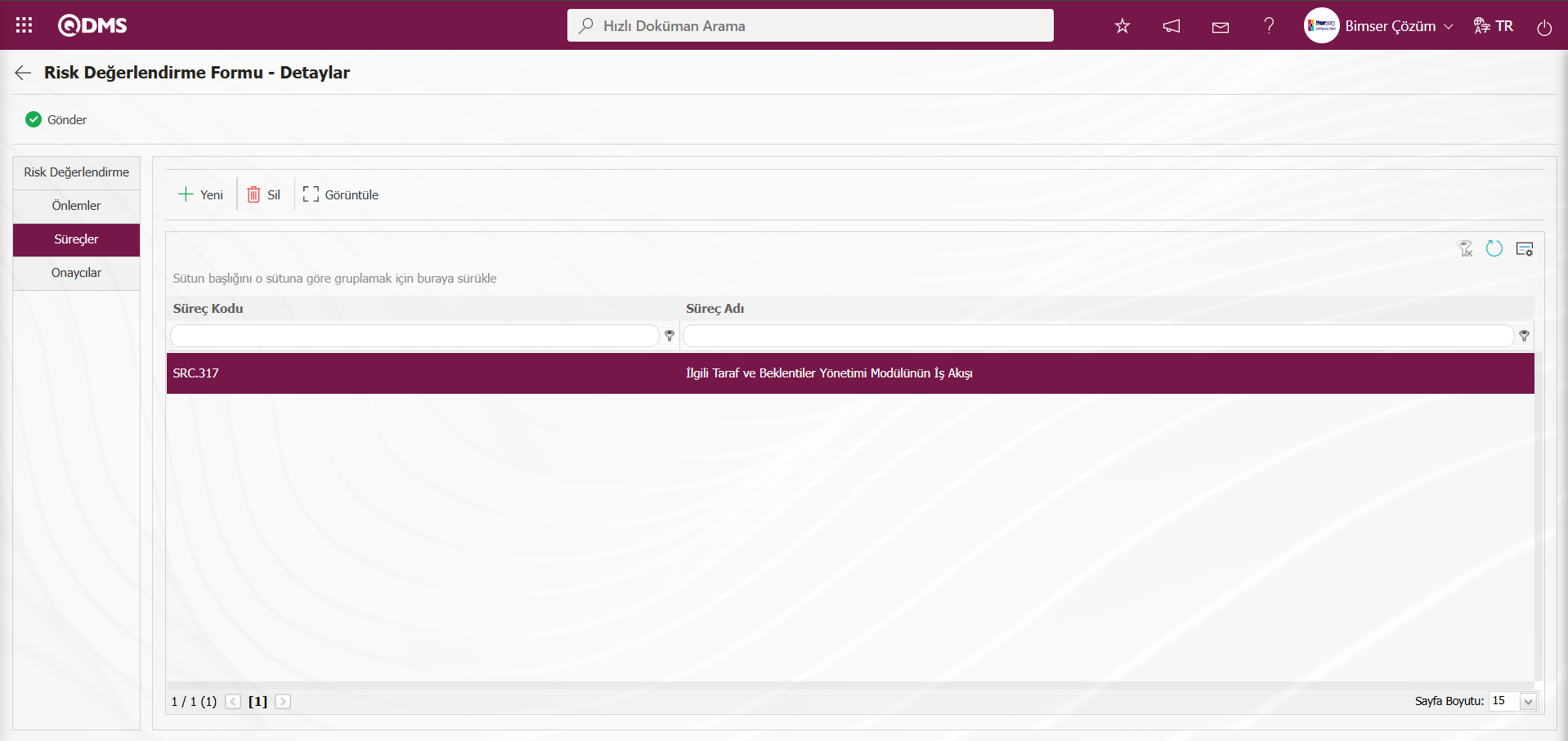
Risk Değerlendirme Formu-Detaylar ekranında Süreçler sekmesinde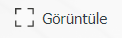 butonu tıklanılır.
butonu tıklanılır.
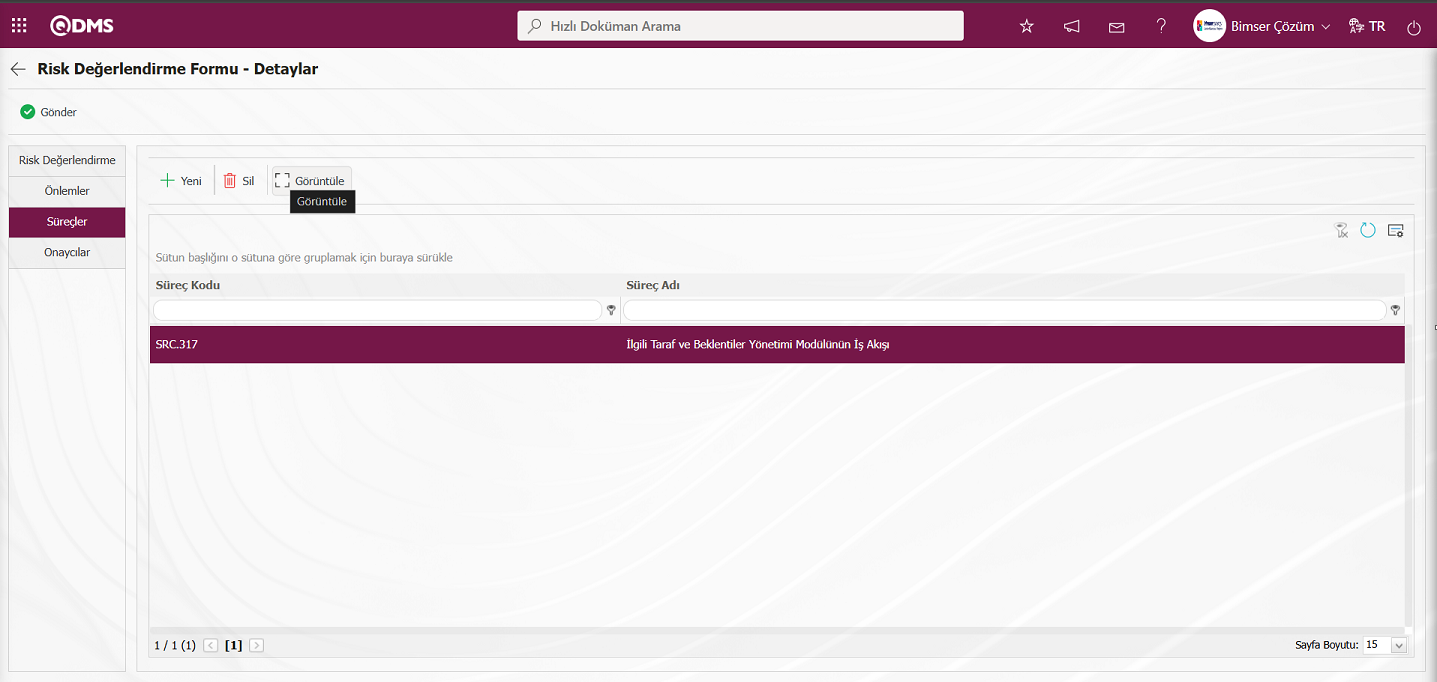
Risk değerlendirme detay kaydı ile ilişkilendirilen süreçin Ensemble programı açılarak görüntüleme işlemi yapılır.
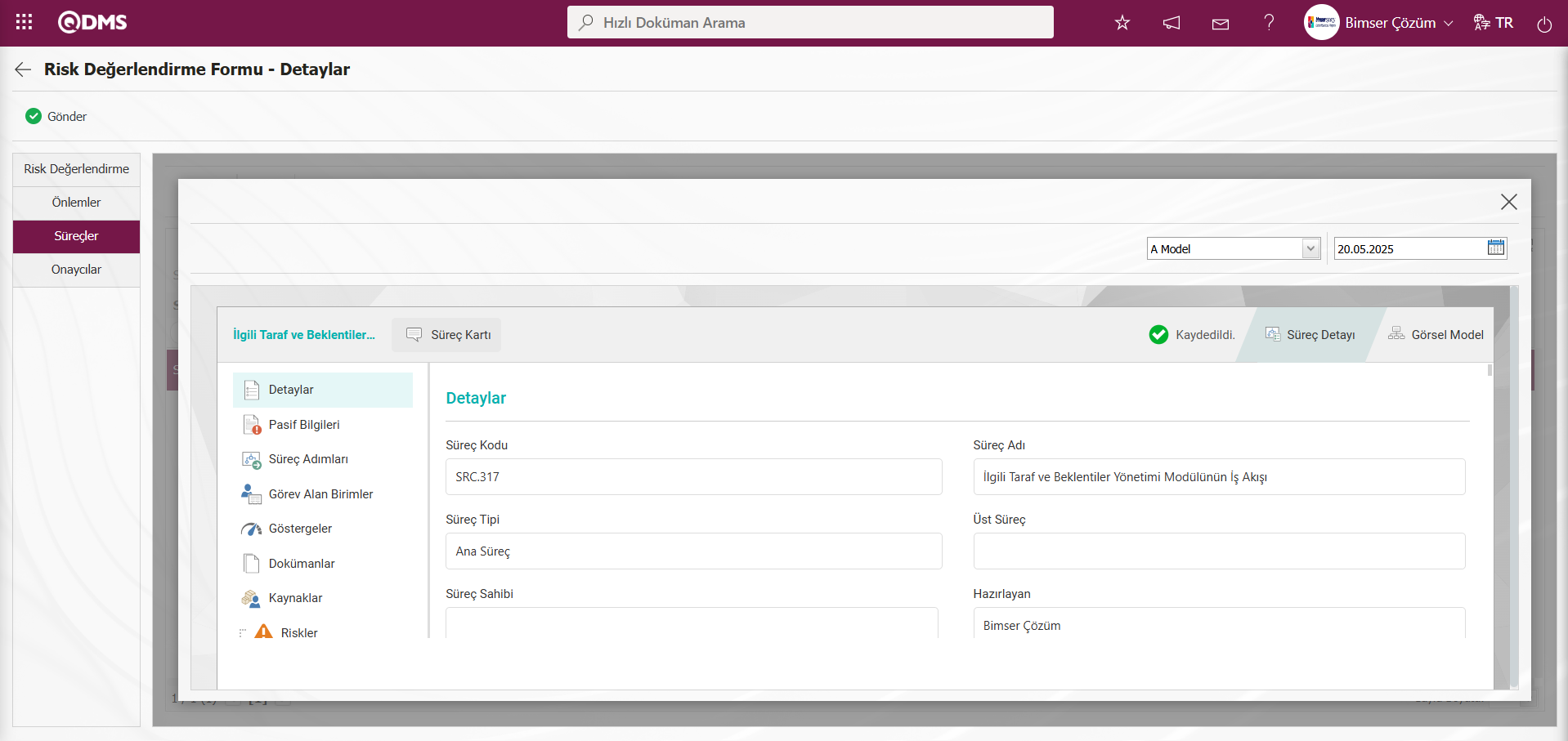
Açılan Ensemble programında 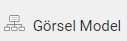 butonu tıklanarak süreçin görsel modelin görüntüleme işlemi yapılır.
butonu tıklanarak süreçin görsel modelin görüntüleme işlemi yapılır.
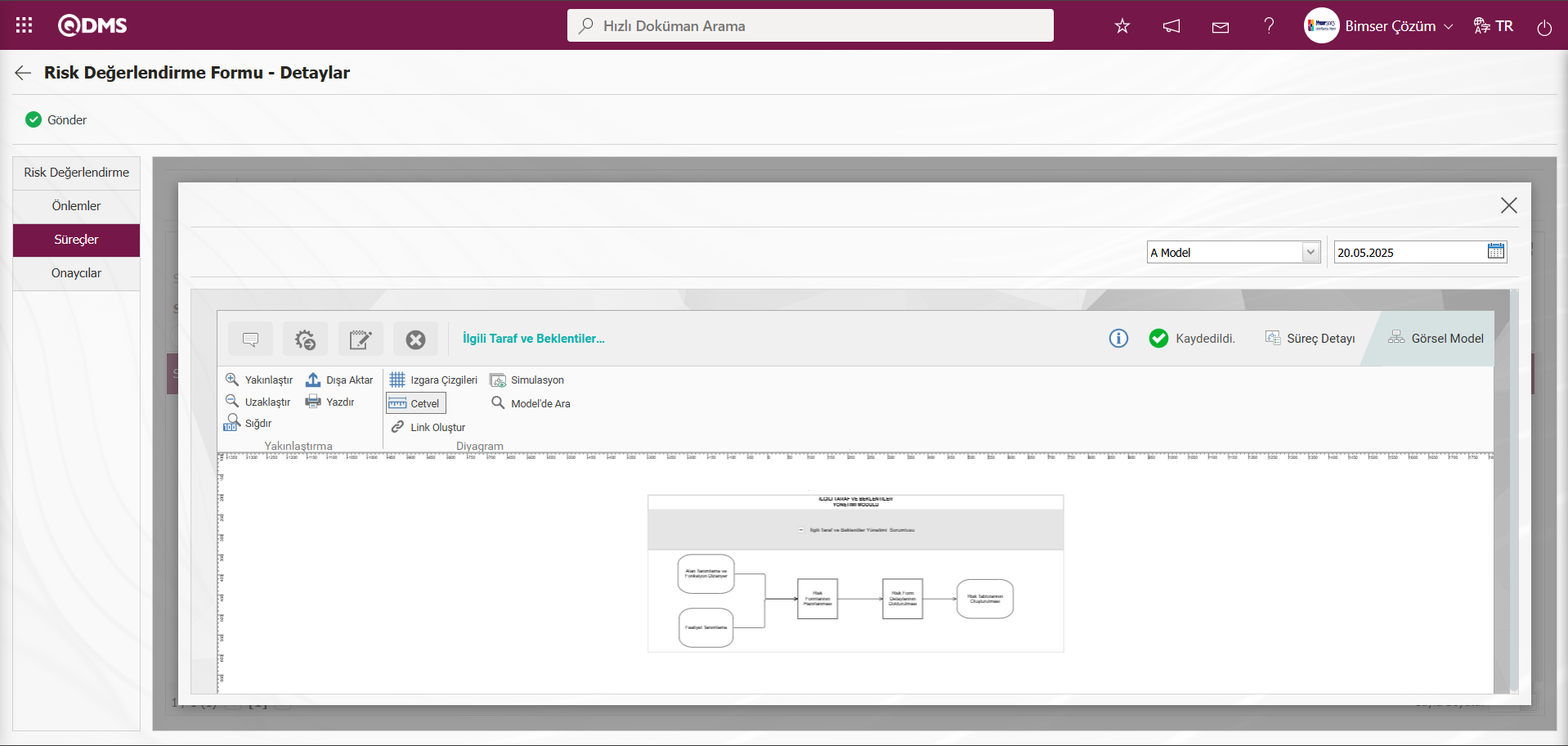
Onaycılar Sekmesi: Risk değerlendirme detay kaydının onay geçmişi bilgilerinin yer aldığı sekmedir. Bu sekmede Risk değerlendirme detay kaydının onaycıları, onay durumu ve açıklama gibi onay bilgilerine ulaşılır. Risk Değerlendirme Formu-Detaylar ekranında Onaycılar sekmesi tıklanarak risk değerlendirme detay kaydını onay bilgileri görüntülenir.
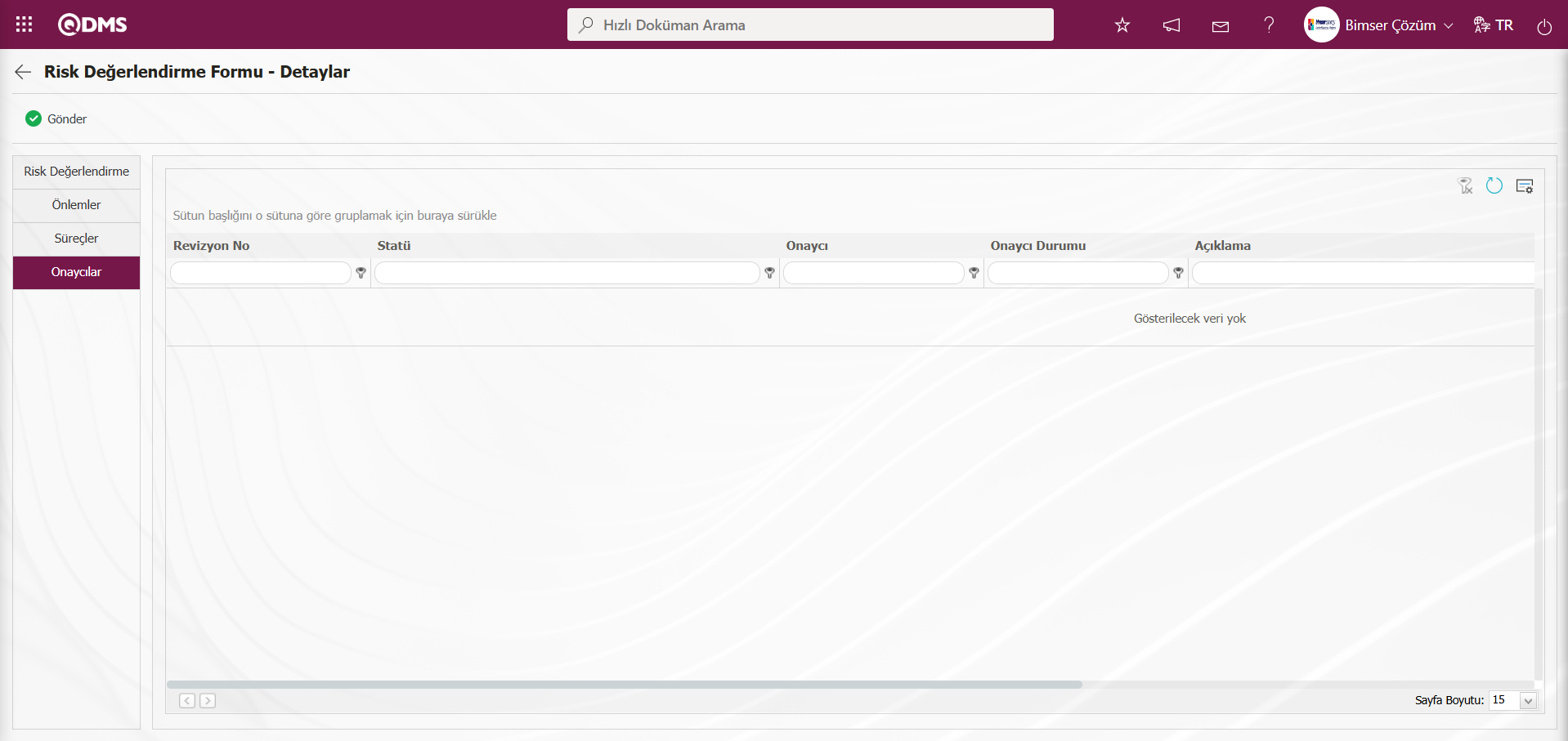 Risk Değerlendirme sekmesi tıklanılır. Risk Değerlendirme Formu-Detaylar ekranında tüm sekmelerde ilgili alanlar ilgili veri girişi yapıldıktan sonra
Risk Değerlendirme sekmesi tıklanılır. Risk Değerlendirme Formu-Detaylar ekranında tüm sekmelerde ilgili alanlar ilgili veri girişi yapıldıktan sonra  butonu tıklanarak onay akışındaki kişiye risk değerlendirme detay kaydı onaya gönderilir.
butonu tıklanarak onay akışındaki kişiye risk değerlendirme detay kaydı onaya gönderilir.
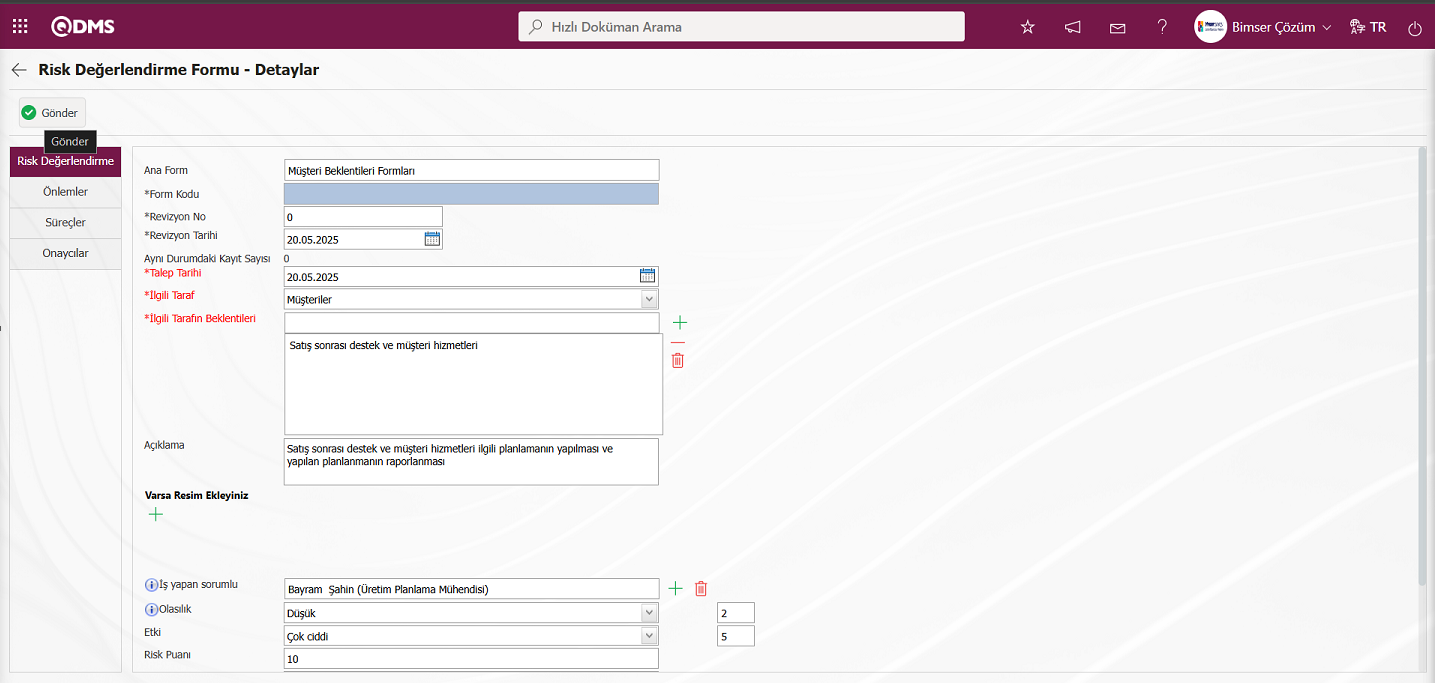
Sistem tarafından verilen “İsg risk müdürü onayına göndermek istermisiniz?” mesajda “Tamam” butonu tıklanılır.
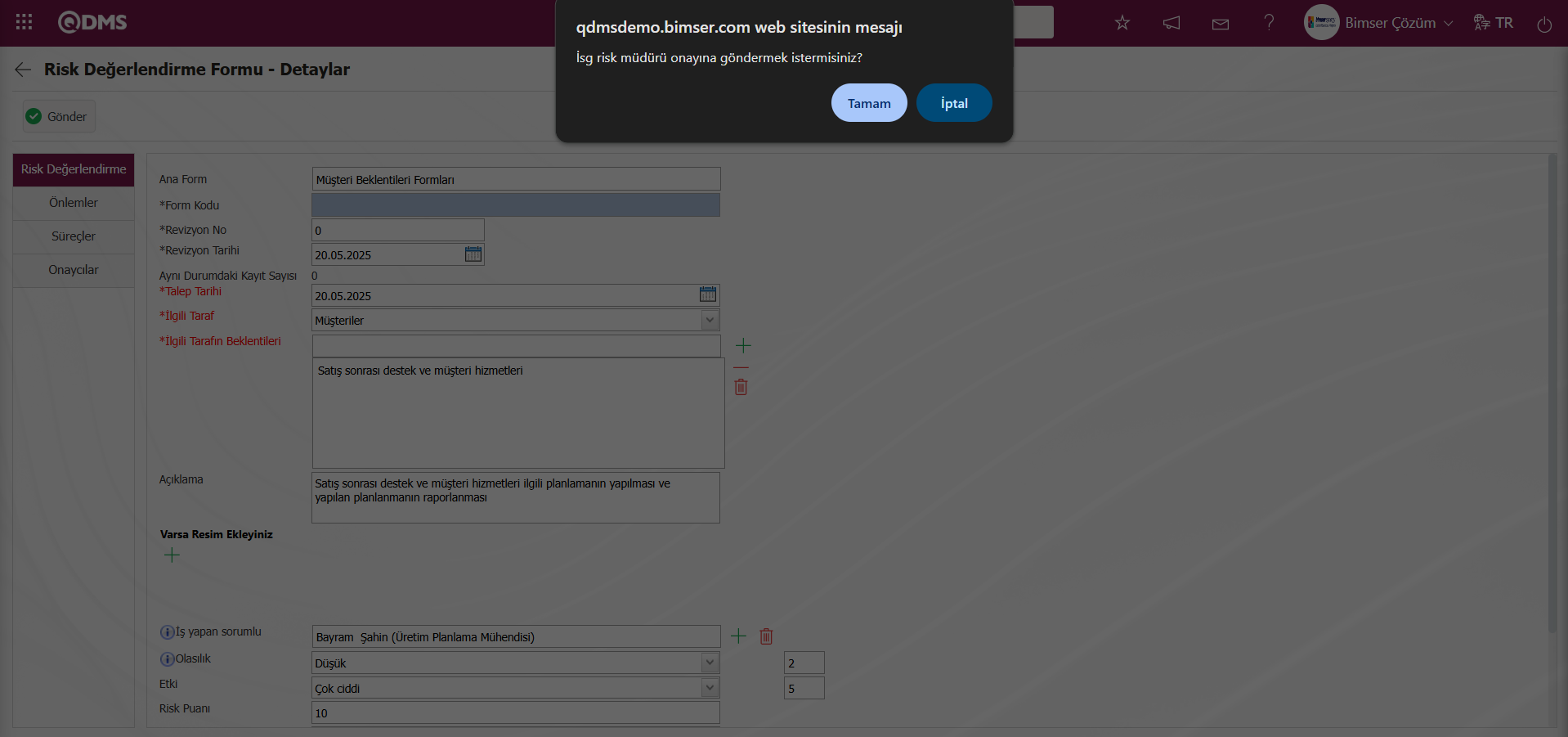
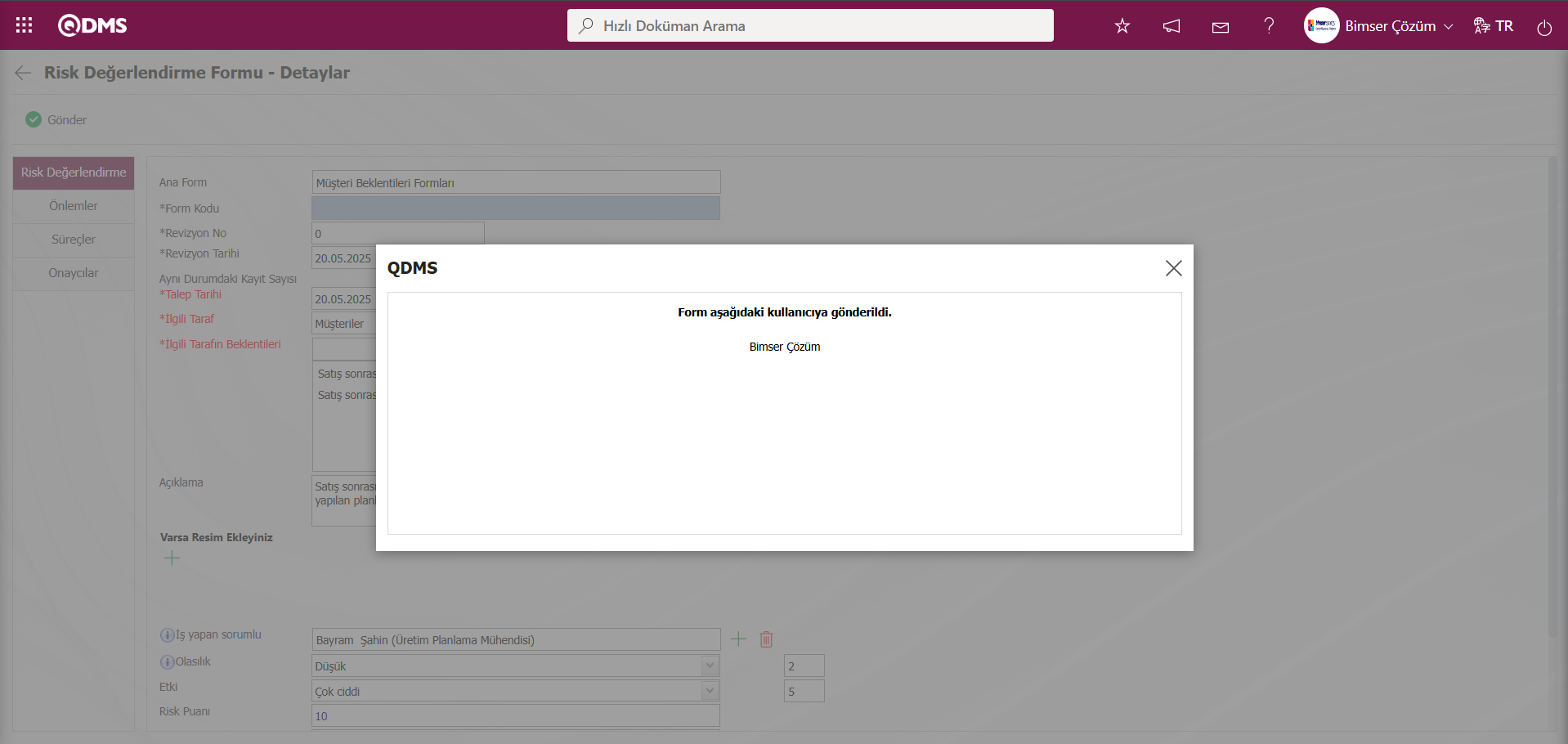
İlgili risk değerlendirme detay kaydının kayıt işleminden sonra durumu “Müdür Onayı” statüsüne gelir.
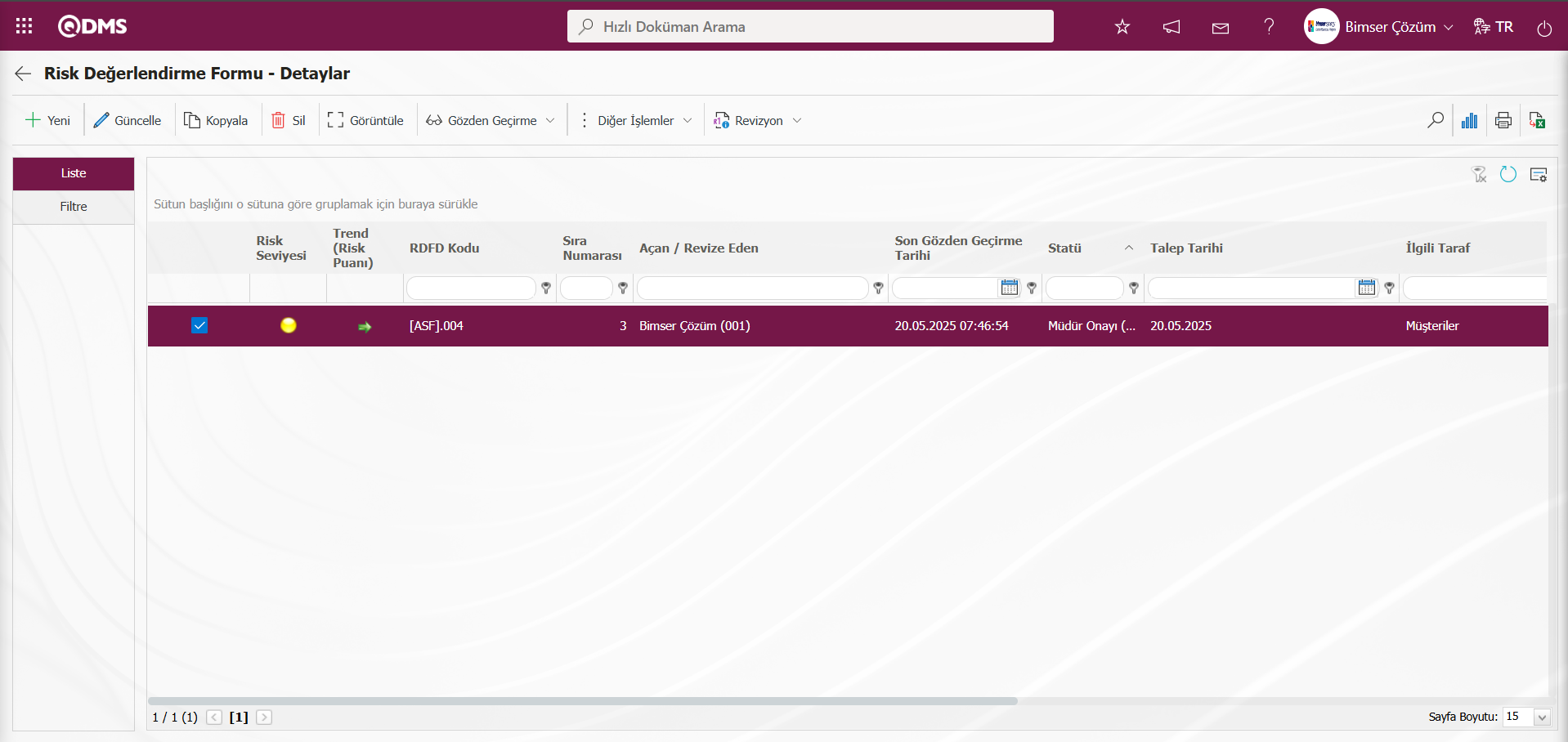
Onay akışındaki kullanıcın “Bekleyen İşlerim” sayfasında “Onay Bekleyen İlgili Taraf ve Beklentiler Risk Değerlendirme Detay Formları” görevi olarak iş düşer.
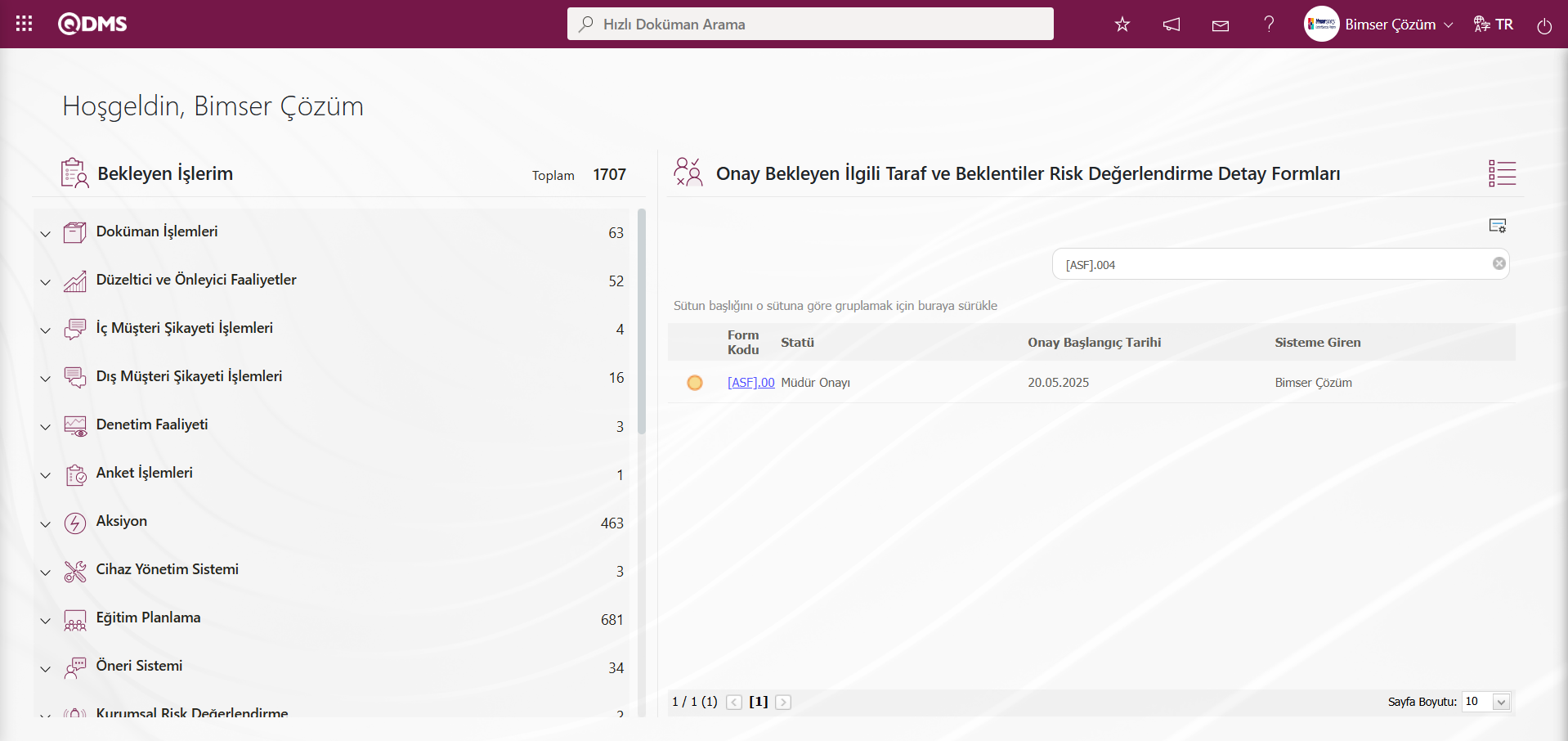
İlgili görevdeki Form kodu alanındak form kodu link tıklanarak Risk Değerlendirme Formu-Detaylar ekranı açılır. Risk değerlendirme detay kaydında Risk Değerlendirme, Önlemler, Süreçler ve Onaycılar olmak üzere 4 sekme karşımıza çıkar.
Risk Değerlendirme sekmesi: Risk Değerlendirme Formu-Detaylar ekranında Ana Form, Form Kodu, Revizyon No ve alan tanımlamada tanımlanan alan havuza eklenip, Fonksiyon Dizanyer menüsünde 4 numaralı “Risk Değerlendirme Detay” fonksiyon ilişkilendirilmiş kullanıcı tanımlı alanların veri giriş bilgileri görüntülendiği sekmedir.
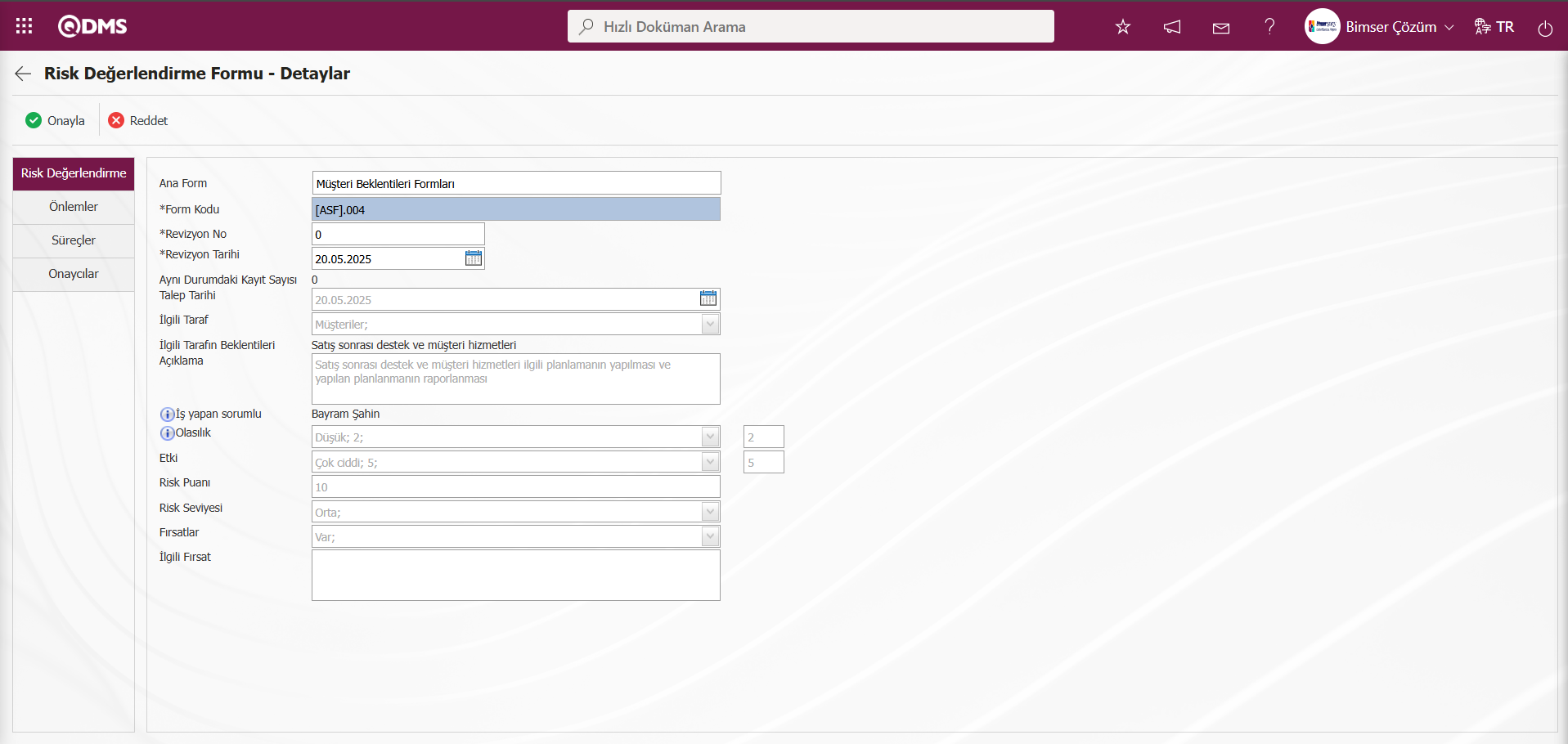
Ekrandaki bulunan butonlar yardımıyla;
 : Risk değerlendirme detay kaydının onaylama işlemi yapılır
: Risk değerlendirme detay kaydının onaylama işlemi yapılır
 : Risk değerlendirme detay kaydının ret edilme işlemi yapılır.
: Risk değerlendirme detay kaydının ret edilme işlemi yapılır.
Önlemler Sekmesi: Risk Değerlendirme Formu-Detaylar ekranında risk değerlendirme detay kaydı ile ilgili bulunan risk değerinin azaltılması için Önlemler planlandığı ve bu aşamaya kadar alınan önlemleri görüntülendiği sekmedir. İstenirse bu aşamada yeni bir önlem tanımlama işlemi yapılır.
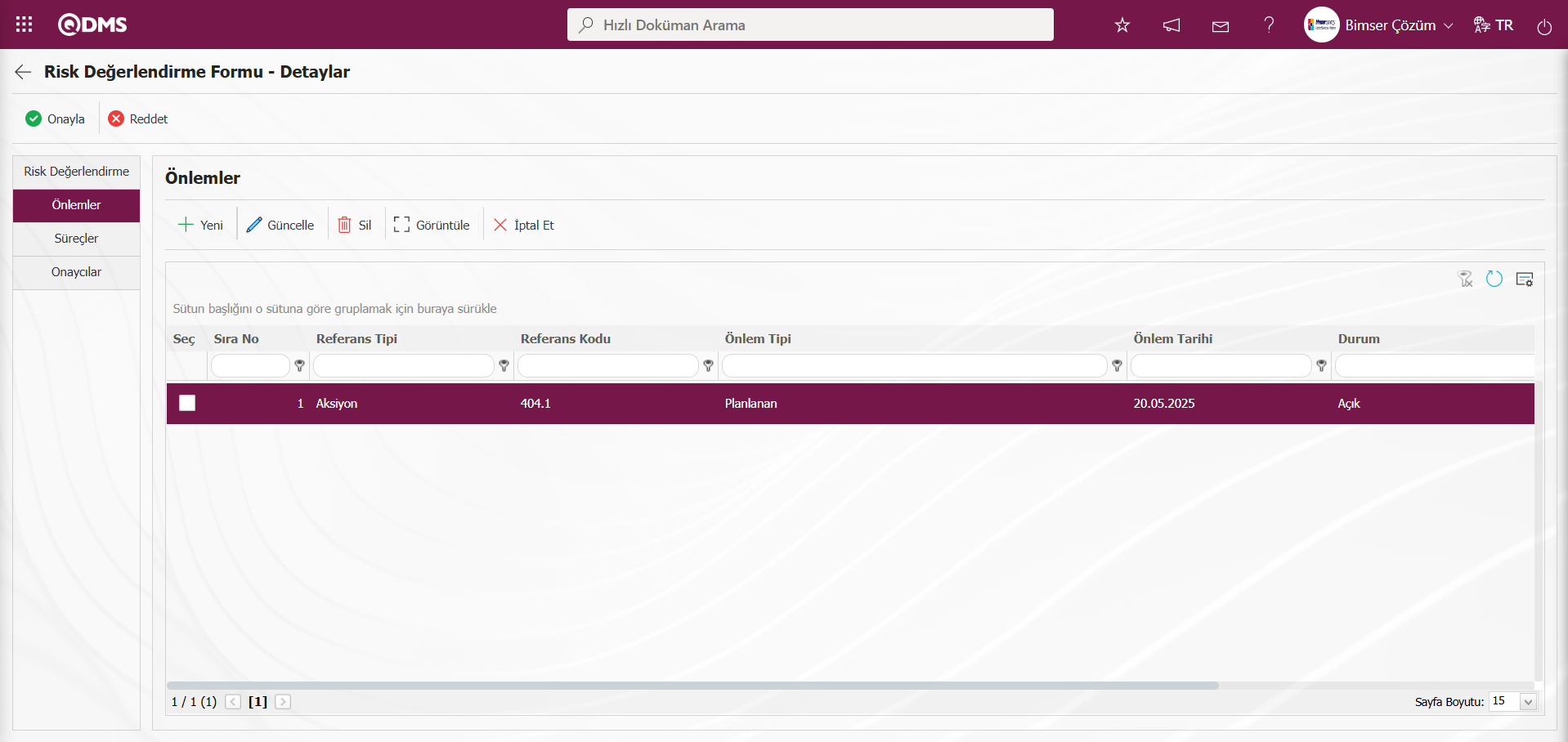
Ekrandaki bulunan butonlar yardımıyla;
 : Yeni bir önlem tanımlanır.
: Yeni bir önlem tanımlanır.
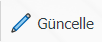 : Listede seçili önlem bilgisi üzerinde düzenleme ve güncelleme işlemi yapılır.Parametreye bağlı olarak görüntülenen bir butondur. İlgili Taraf ve Beklentiler Yönetimi modülü parametrelerinde 167 numaralı “Önlemler sekmesinde silme ve güncelleme işlemi yapılabilsin mi?” parametresini parametre değeri “Evet” seçilerek parametre aktif edilir.
: Listede seçili önlem bilgisi üzerinde düzenleme ve güncelleme işlemi yapılır.Parametreye bağlı olarak görüntülenen bir butondur. İlgili Taraf ve Beklentiler Yönetimi modülü parametrelerinde 167 numaralı “Önlemler sekmesinde silme ve güncelleme işlemi yapılabilsin mi?” parametresini parametre değeri “Evet” seçilerek parametre aktif edilir.
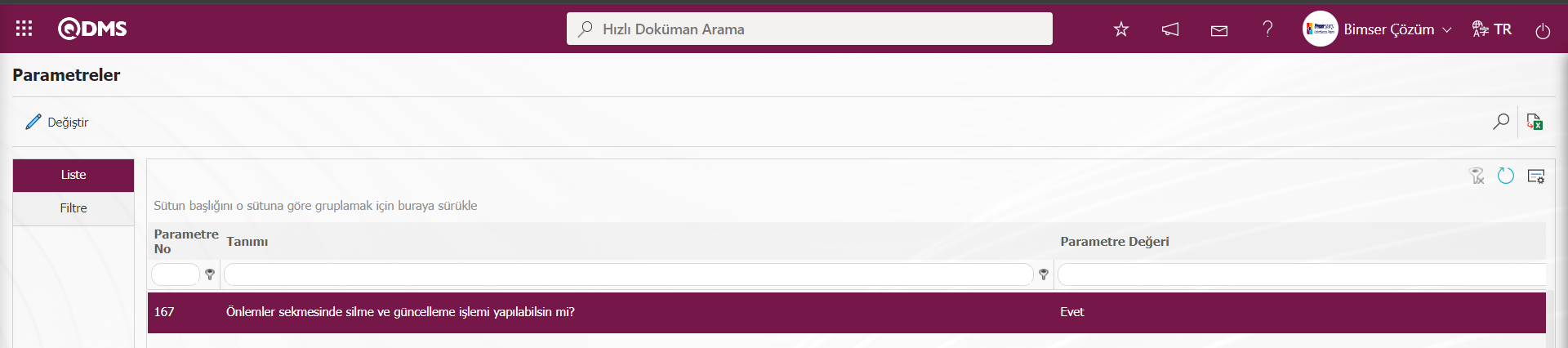
Parametre aktif edildikten sonra bu buton görüntülenir ve seçili önlem bilgisi üzerinde düzenleme ve güncelleme işlemi yapılır.
 : Listede seçili önlem bilgisi silinir. Parametreye bağlı olarak görüntülenen bir butondur. İlgili Taraf ve Beklentiler Yönetimi modülü parametrelerinde 167 numaralı “Önlemler sekmesinde silme ve güncelleme işlemi yapılabilsin mi?” parametresini parametre değeri “Evet” seçilerek parametre aktif edilir.
: Listede seçili önlem bilgisi silinir. Parametreye bağlı olarak görüntülenen bir butondur. İlgili Taraf ve Beklentiler Yönetimi modülü parametrelerinde 167 numaralı “Önlemler sekmesinde silme ve güncelleme işlemi yapılabilsin mi?” parametresini parametre değeri “Evet” seçilerek parametre aktif edilir.
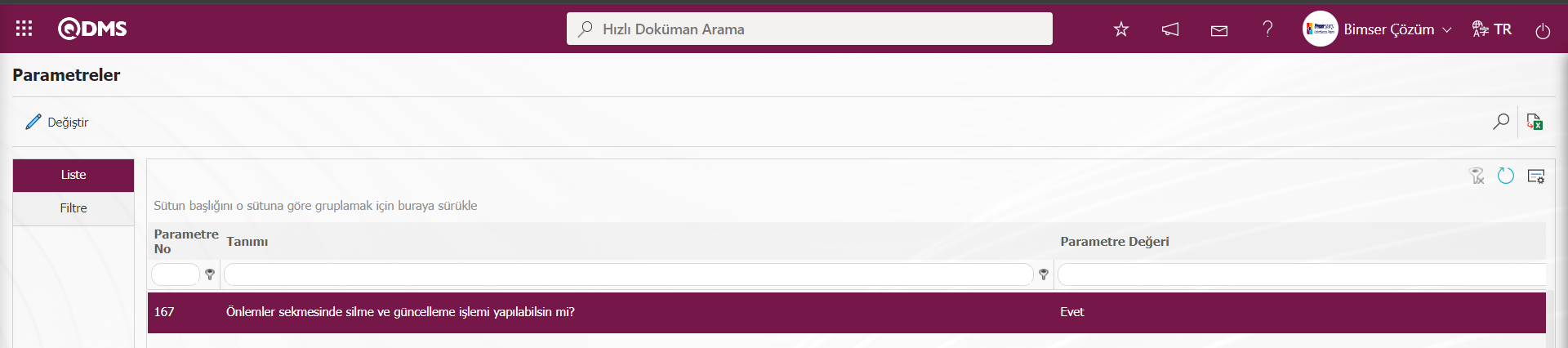
Parametre aktif edildikten sonra bu buton görüntülenir ve seçili önlem bilgisinin silinme işlemi yapılır.
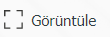 : Listede seçili önlem bilgisi görüntülenir.
: Listede seçili önlem bilgisi görüntülenir.
 : Listede seçili önlem bilgisinde önlem iptal nedeni yazılarak iptal edilir.
: Listede seçili önlem bilgisinde önlem iptal nedeni yazılarak iptal edilir.
Süreçler Sekmesi: Risk Değerlendirme Formu-Detaylar ekranında risk değerlendirme detay kaydı ile ilgili bulunan süreçleri görüntülendiği ve istenirse bu aşamada risk değerlendirme detay kaydına butonlar kullanılarak süreç listesinde süreç ekleme işleminin yapıldığı sekmedir.
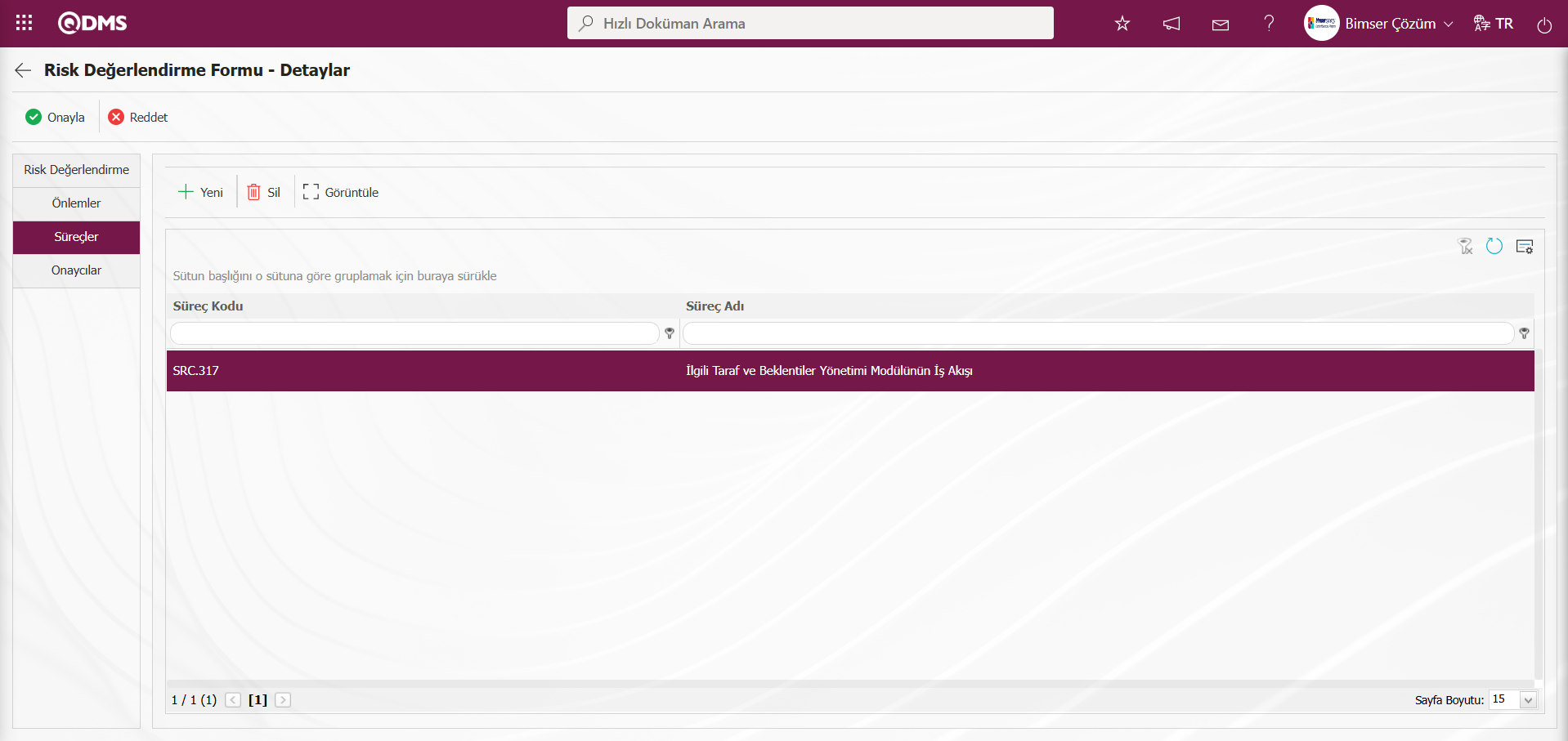
Ekrandaki bulunan butonlar yardımıyla;
 : Süreç listesinde süreç ekleme işlemi yapılır.
: Süreç listesinde süreç ekleme işlemi yapılır.
 : Listede seçili süreç bilgisi silinme işlemi yapılır
: Listede seçili süreç bilgisi silinme işlemi yapılır
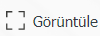 : Listede seçili süreçin görüntüleme işlemi yapılır.
: Listede seçili süreçin görüntüleme işlemi yapılır.
Onaycılar Sekmesi: Risk Değerlendirme Formu detay kaydının onay geçmişi bilgilerinin yer aldığı sekmedir. Bu sekmede İlgili Taraf ve Beklentiler Yönetimi risk değerlendirme detay kaydının onaycıları, onay durumu ve açıklama gibi onay bilgilerine ulaşılır. Risk Değerlendirme Formu-Detaylar ekranında Onaycılar sekmesi tıklanarak bu aşamada İlgili Taraf ve Beklentiler Yönetimi risk değerlendirme detay kaydını varsa onay bilgileri görüntülenir.
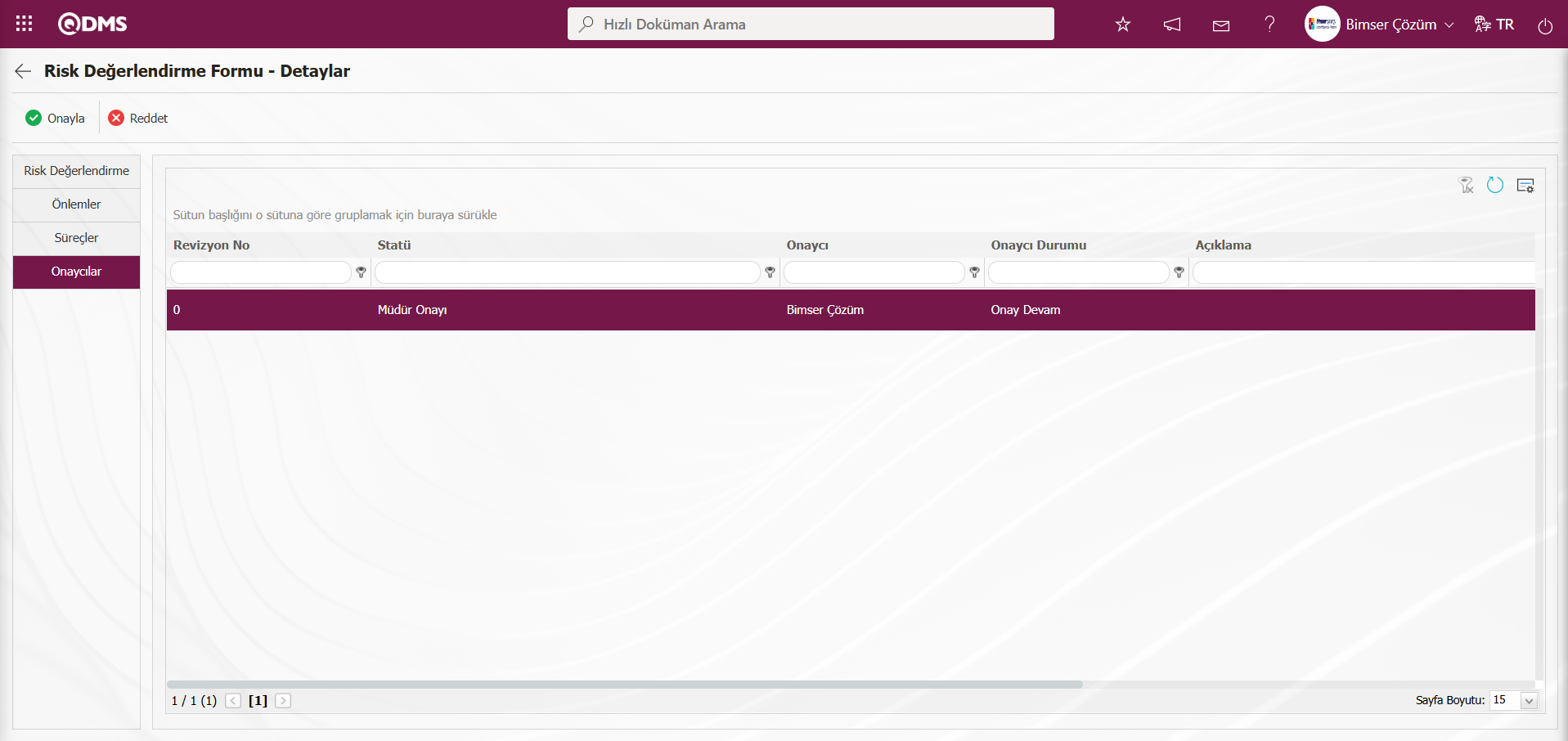
Risk Değerlendirme Formu-Detaylar ekranında istenirse bu aşamada ilgili sekmelerde ilgili alanlar üzerinden düzenleme işlemi yapılır. Risk Değerlendirme Formu-Detaylar ekranında Risk Değerlendirme sekmesi tıklanılır.
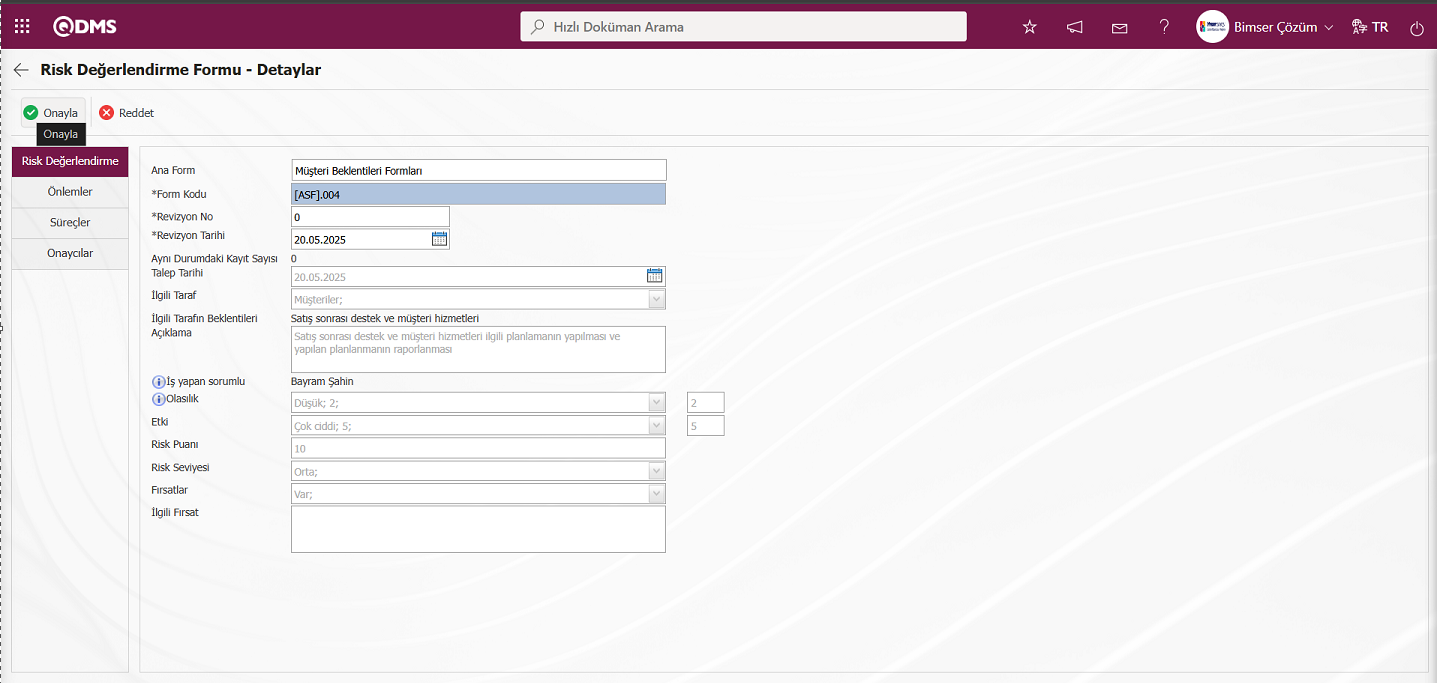
Risk Değerlendirme Formu-Detaylar ekranında Risk Değerlendirme sekmesinde  butonu tıklanılır.
butonu tıklanılır.
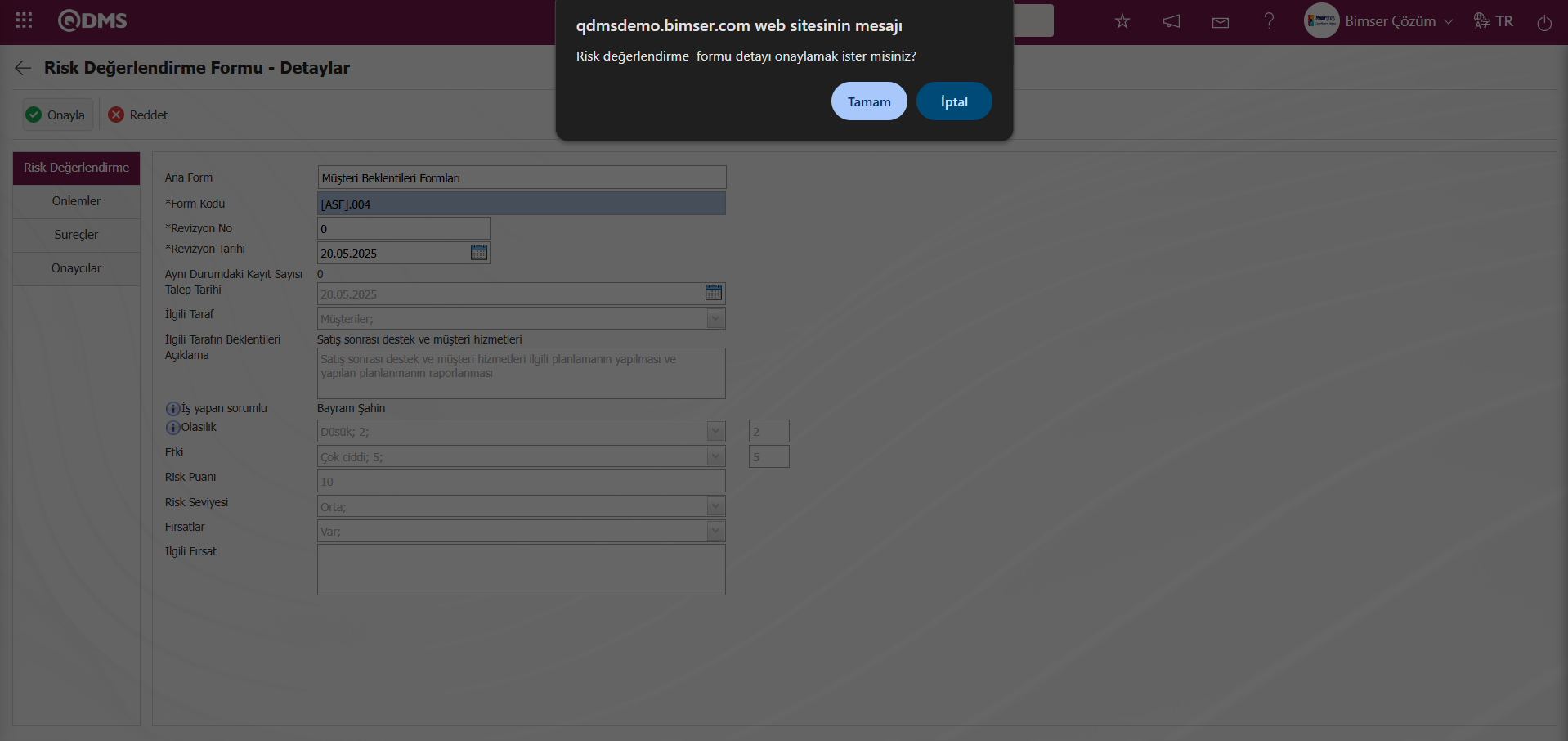
Sistem tarafından “Risk değerlendirme formu detayı onaylamak ister misiniz?” mesajında “Tamam” butonu tıklanılır. Açılan Statü Değiştirme ekranında Onaycı Notu alanında onaycının not bilgisi yazılarak  butonu tıklanılır.
butonu tıklanılır.
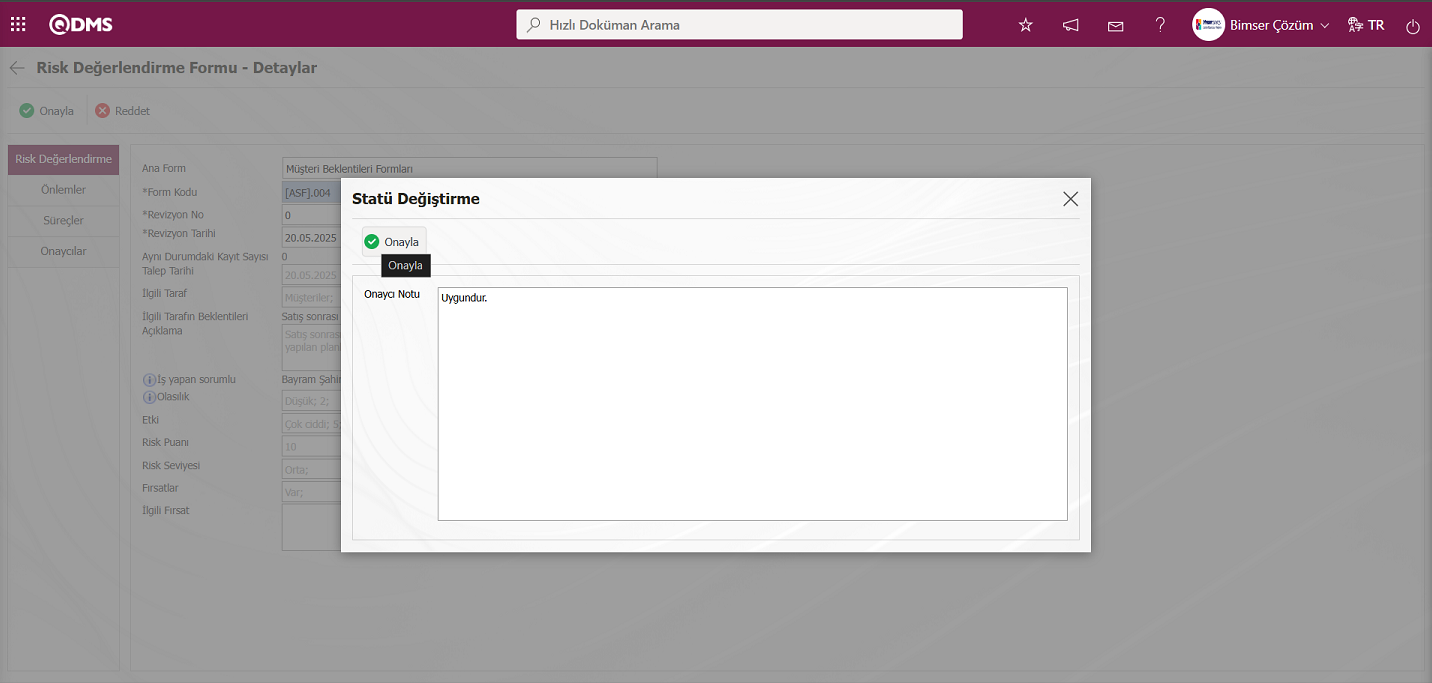
Risk Değerlendirme Detay kaydının onaylama işleminden sonra statüsü “Kapalı” durumuna gelir.
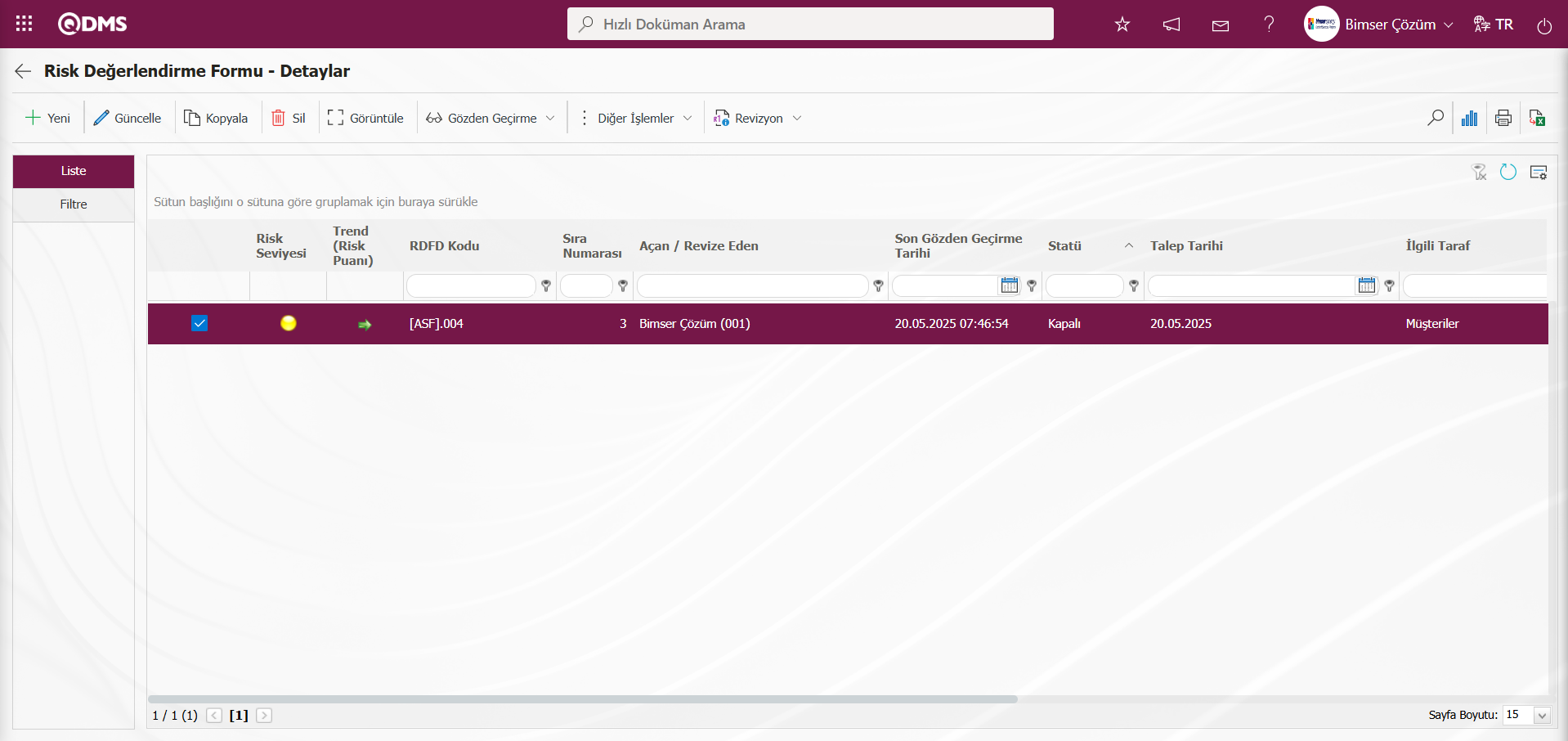
Revizyon İşlemi: RDFD’ler kaydedildikten sonra herhangi bir anda revizyon işlemine tabi tutulabilir ve yeni risk analizleri gerçekleştirilebilir. Bunun için RDFD listesi açıkken ilgili risk değerlendirme detay kaydı seçilir ve sol üstteki butonlardan 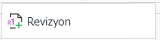 butonu tıklanır. Bundan sonraki aşama risk değerlendirme detay kaydının ilk kez doldururken izlenen adımlarla birebir aynıdır. Tek fark, RDFD ekranındayken revizyon numarası bir olarak artmasıdır. Revizyon işlemi yapılması için İlgili Taraf ve Beklentiler Yönetimi modülü parametrelerinde 80 numaralı “Revizyon kullanılacak mı?” parametresinin parametre değeri “Evet” seçilerek parametre aktif edilir.
butonu tıklanır. Bundan sonraki aşama risk değerlendirme detay kaydının ilk kez doldururken izlenen adımlarla birebir aynıdır. Tek fark, RDFD ekranındayken revizyon numarası bir olarak artmasıdır. Revizyon işlemi yapılması için İlgili Taraf ve Beklentiler Yönetimi modülü parametrelerinde 80 numaralı “Revizyon kullanılacak mı?” parametresinin parametre değeri “Evet” seçilerek parametre aktif edilir.
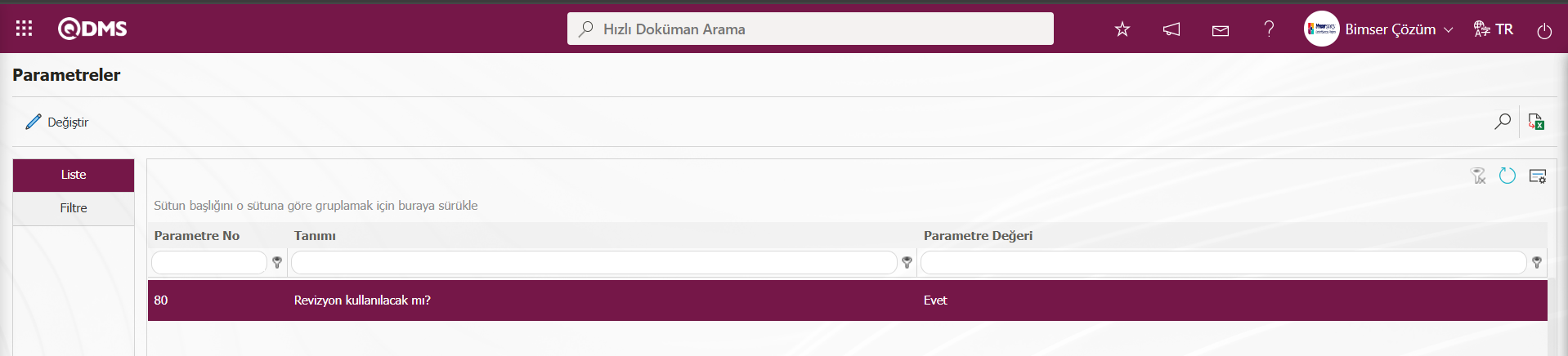
Parametre aktif edildikten sonra Risk Değerlendirme Formu-Detaylar ekranında revizyon işlemi ile ilgili butonlar görüntülenir. Bu butonlar ile revizyon, eski revizyonlar görme ve revizyon değişimi işlemleri yapılır. Risk Değerlendirme Formu-Detaylar ekranında risk değerlendirme detay kaydı seçili iken 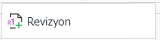 butonu tıklanılır.
butonu tıklanılır.
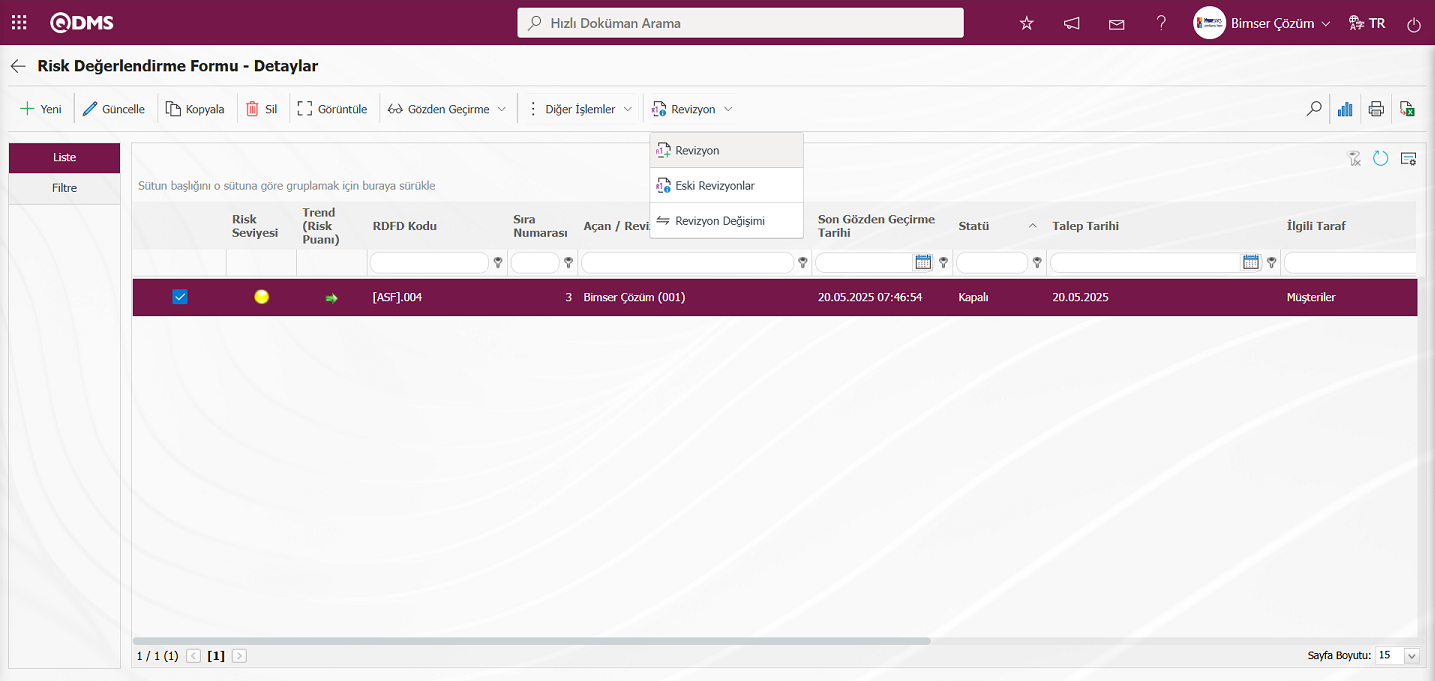
Açılan Risk Değerlendirme Formu-Detaylar ekranında Risk Değerlendirme, Önlemler, Süreçler, Onaycılar ve Revizyon Değişimi sekmesi olmak üzere 5 sekme karşımıza çıkar. Revizyon işlemi için bu sekmelerde ilgili alanlar üzerinde değişiklik yapılır. Revizyon numarasının bir artığı görülür. Gerekli alanlarla ilgili değişiklik yapıldıktan sonra ekranın sol üst köşesindeki  butonu tıklanılır.
butonu tıklanılır.
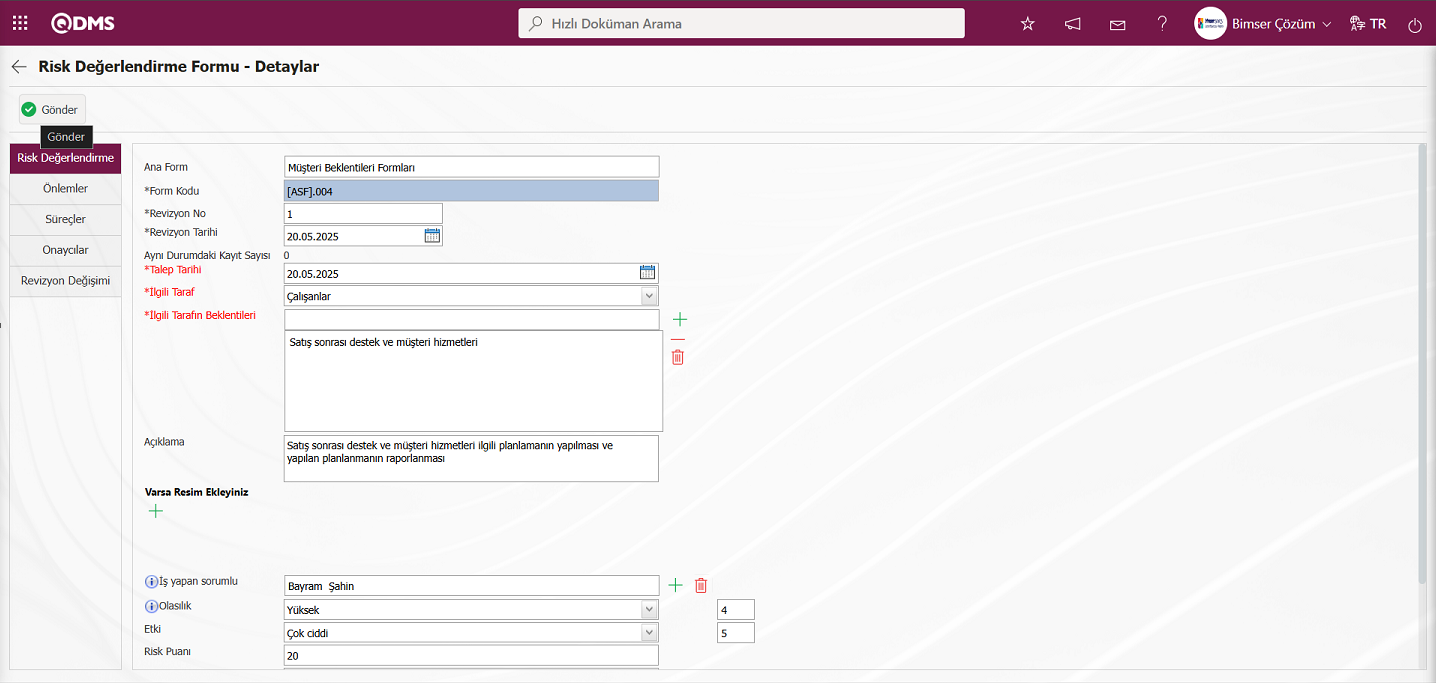
Sistem tarafından “İsg risk müdürü onayına göndermek ister misiniz?” mesajında “Tamam” butonu tıklanılır.
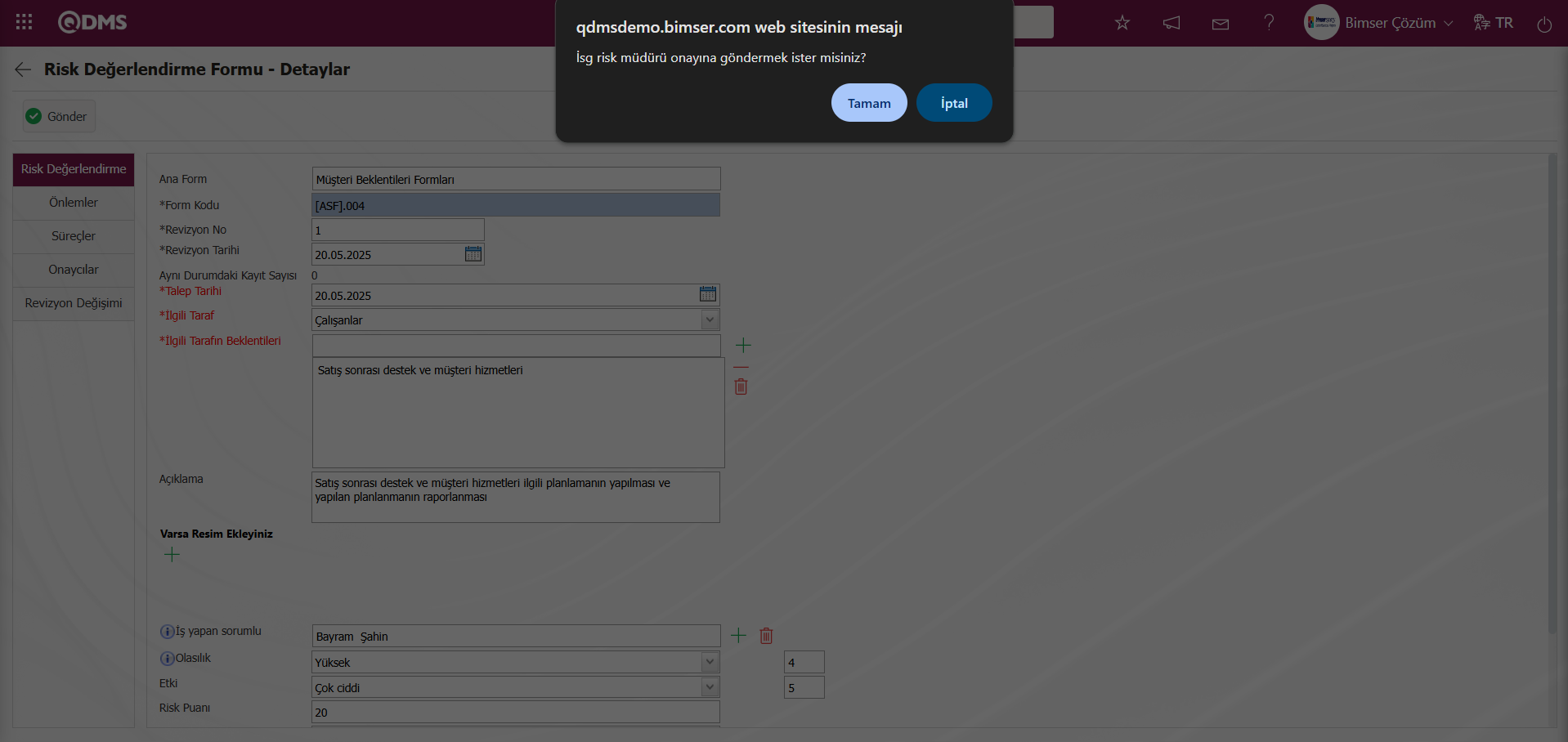
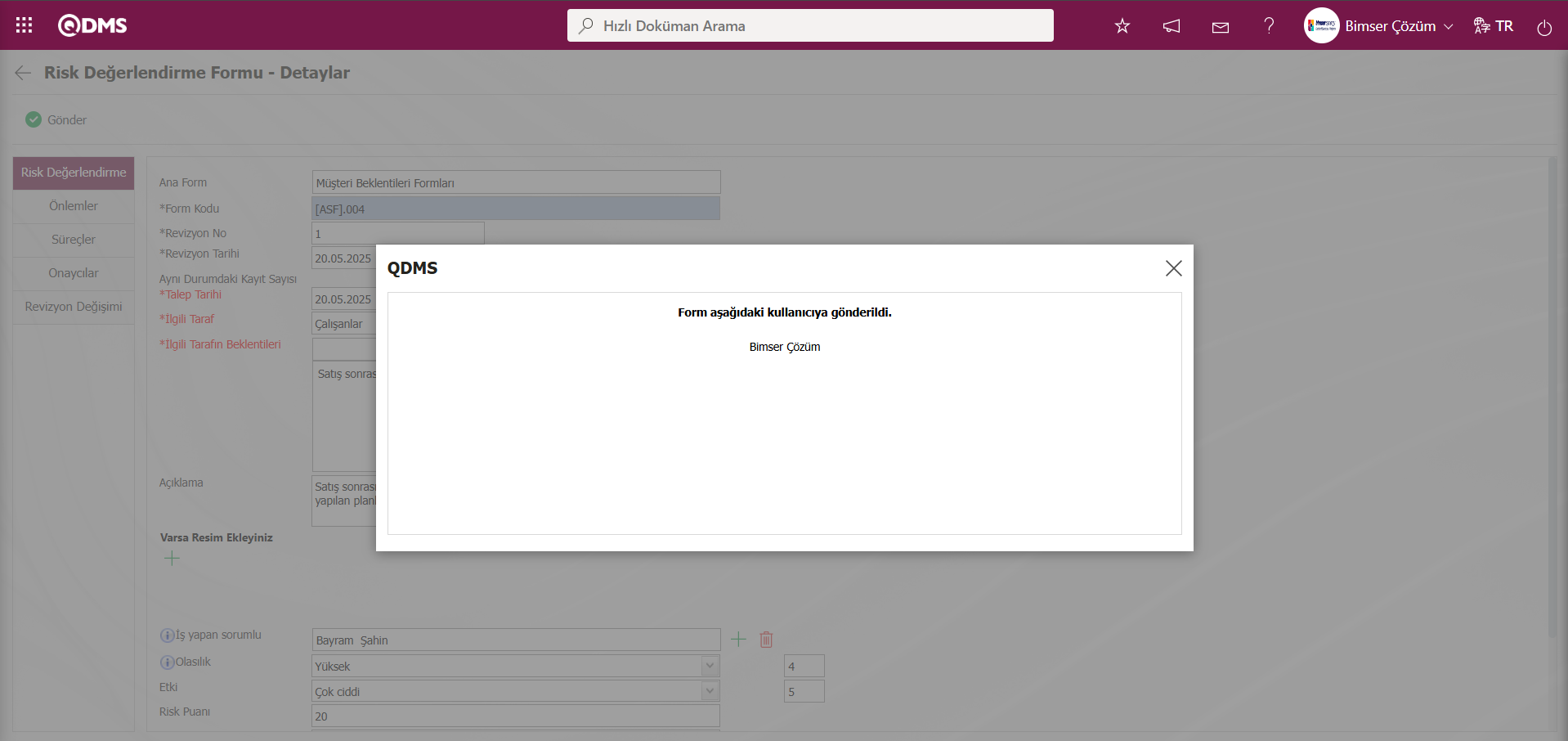
İlgili risk değerlendirme detay kaydının kayıt işleminden sonra durumu “Müdür Onayı” statüsüne gelir.
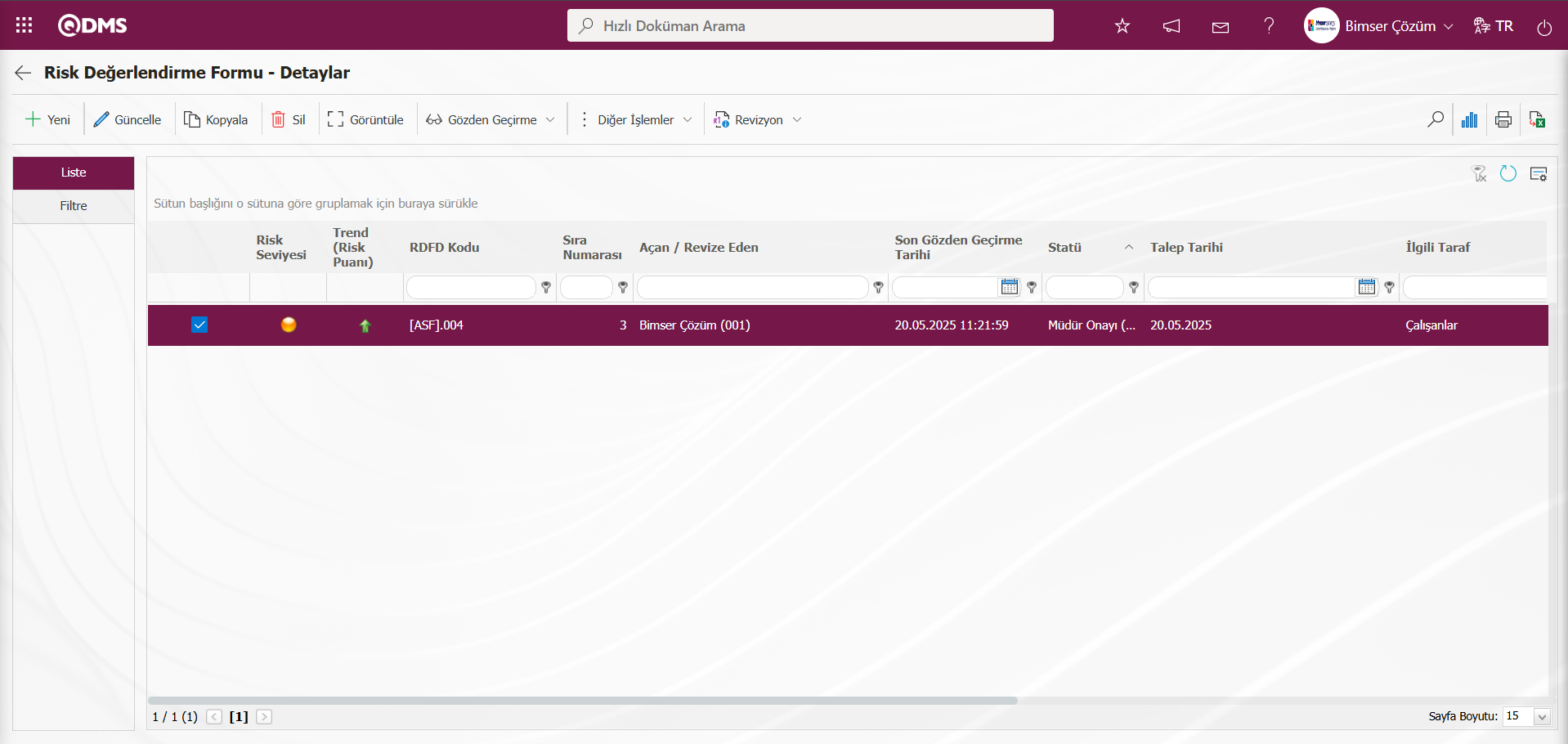
Onay akışındaki kullanıcın “Bekleyen İşlerim” sayfasında “Onay Bekleyen İlgili Taraf ve Beklentiler Risk Değerlendirme Detay Formları” görevi olarak iş düşer.
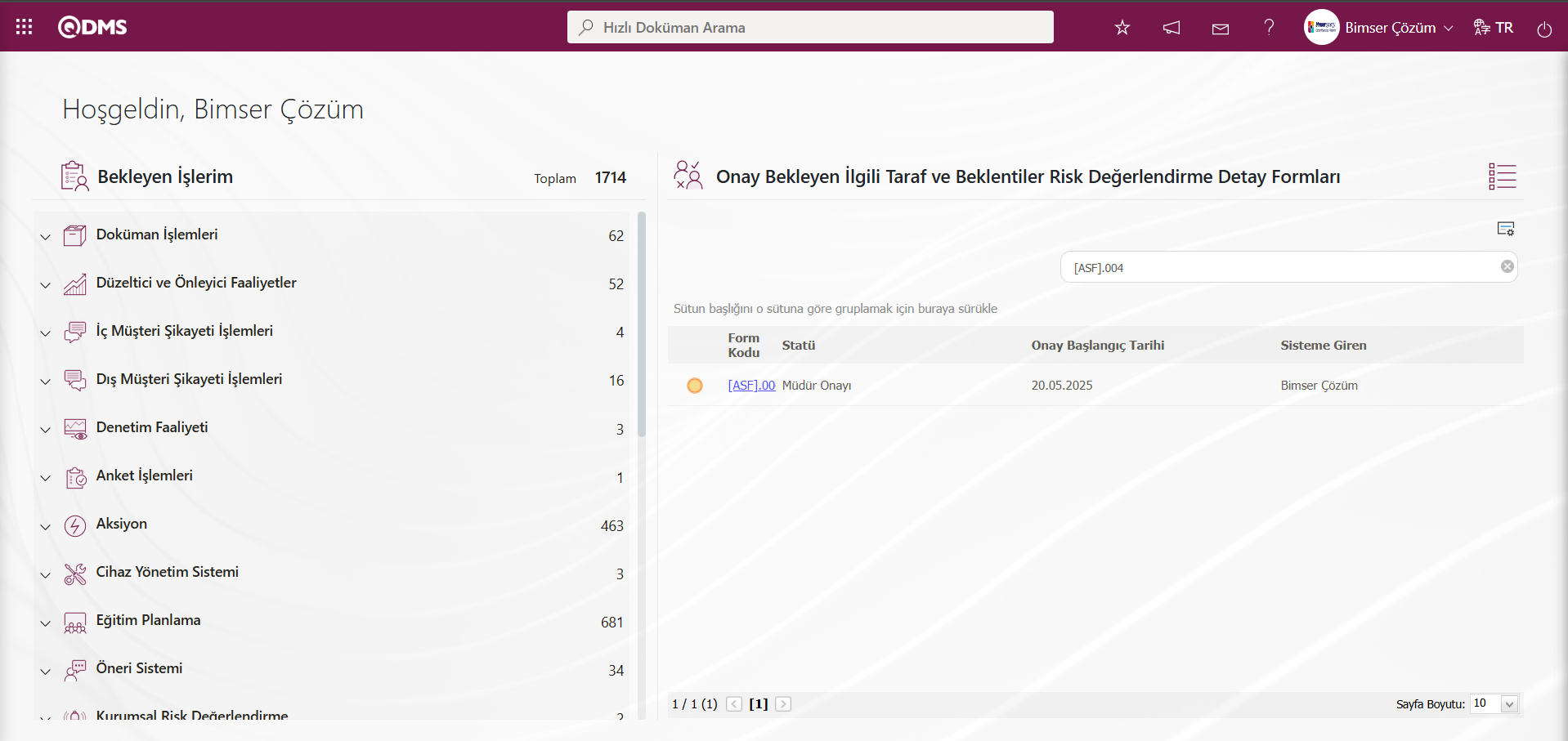
İlgili görevdeki Form kodu alanındak form kodu link tıklanarak Risk Değerlendirme Formu-Detaylar ekranı açılır. Risk değerlendirme detay kaydında Risk Değerlendirme, Önlemler, Süreçler Onaycılar ve Revizyon Değişimi olmak üzere 5 sekme karşımıza çıkar. İlgili sekmelerdeki alanlar üzerinde değişiklik ve düzenleme işlemi yapılır.
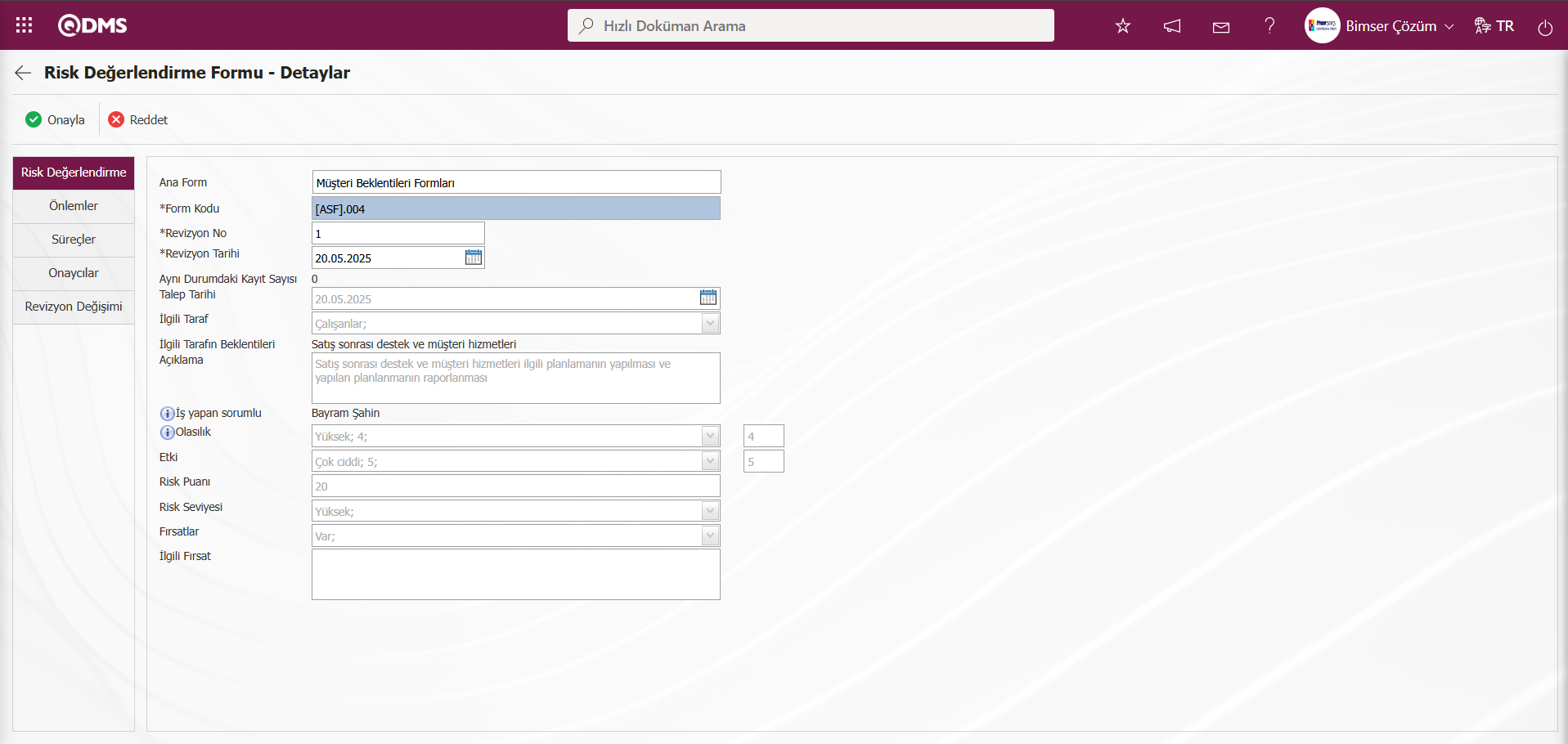
Ekrandaki bulunan butonlar yardımıyla;
 : Risk değerlendirme detay kaydının onaylama işlemi yapılır
: Risk değerlendirme detay kaydının onaylama işlemi yapılır
 : Risk değerlendirme detay kaydının ret edilme işlemi yapılır.
: Risk değerlendirme detay kaydının ret edilme işlemi yapılır.
Risk Değerlendirme Formu-Detaylar ekranında Risk Değerlendirme sekmesinde  butonu tıklanılır.
butonu tıklanılır.
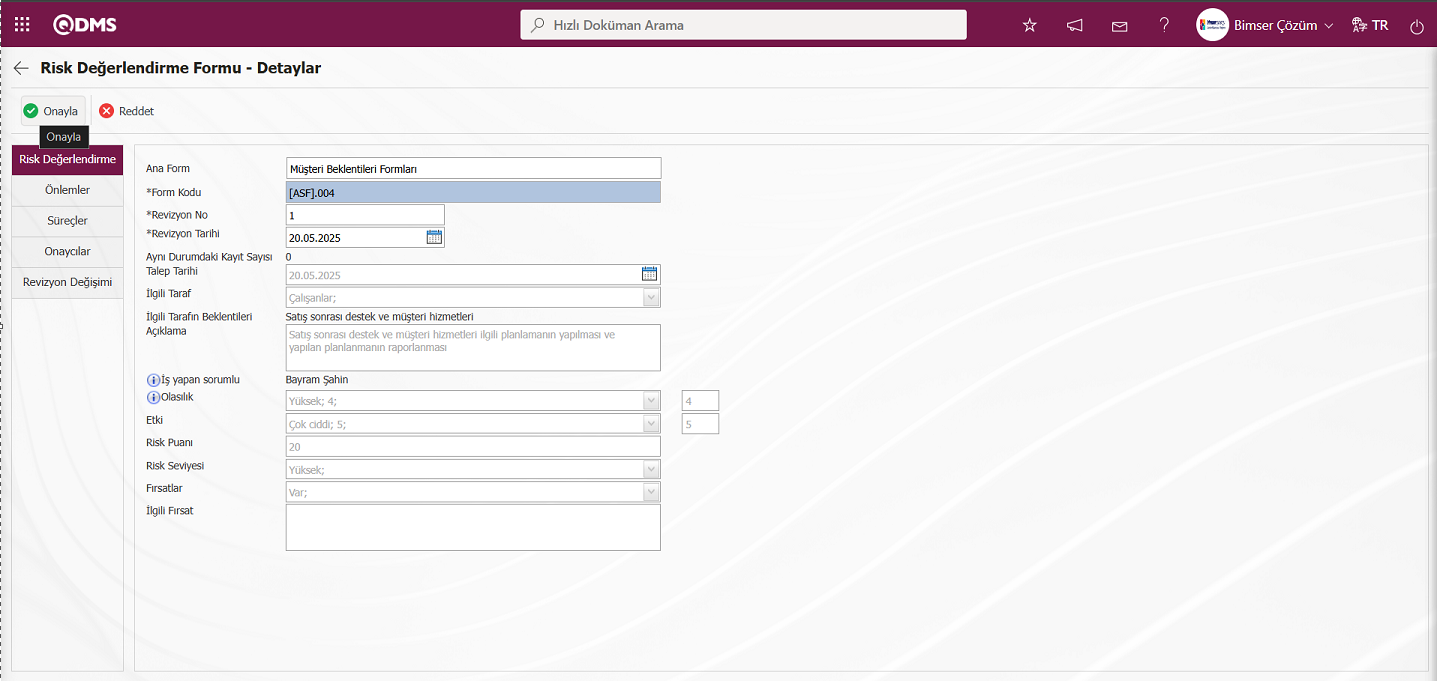
Sistem tarafından “Risk değerlendirme formu detayı onaylamak ister misiniz?” mesajında “Tamam” butonu tıklanılır.
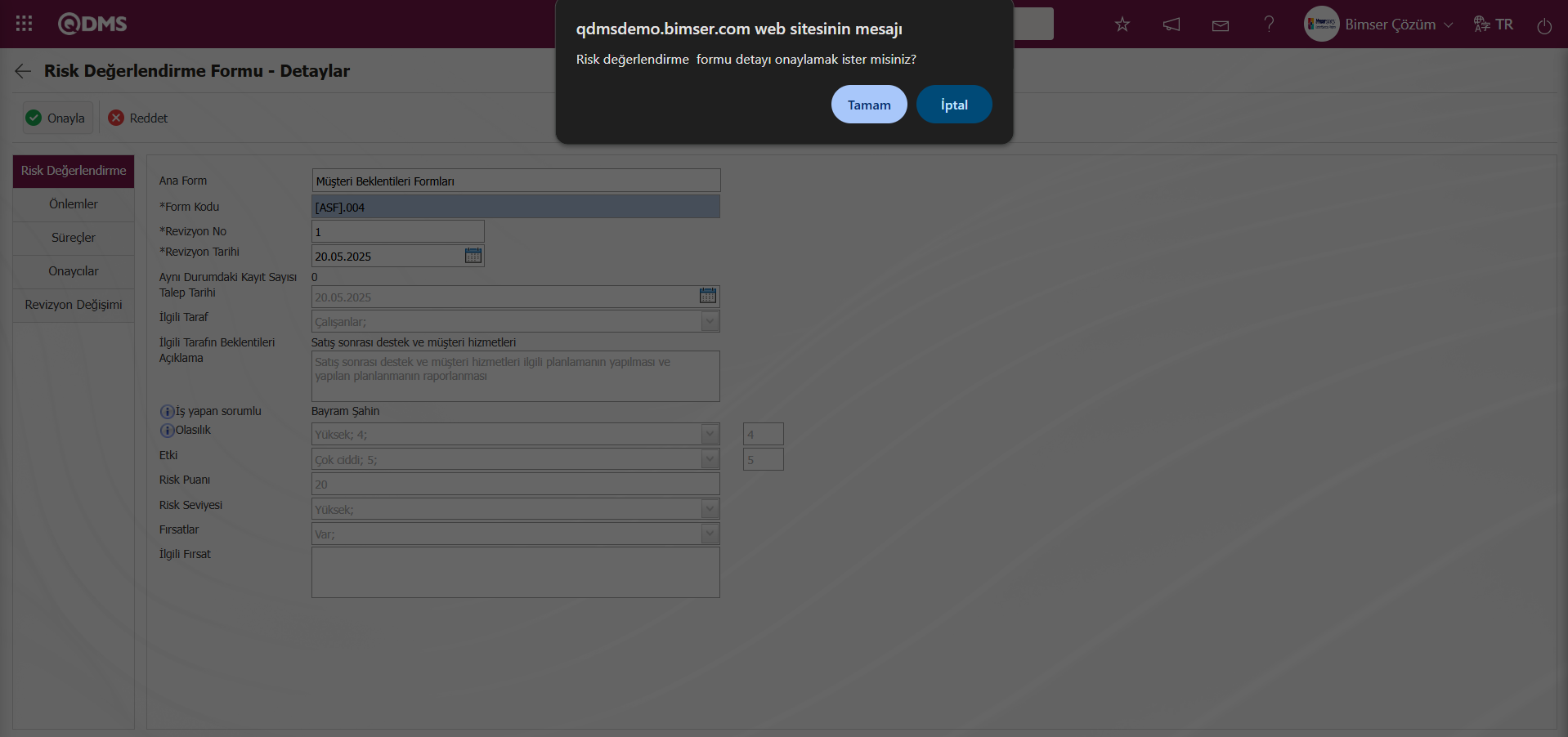 Açılan Statü Değiştirme ekranın Onaycı Notu alanında onaycının not bilgisi yazılarak
Açılan Statü Değiştirme ekranın Onaycı Notu alanında onaycının not bilgisi yazılarak  butonu tıklanılır.
butonu tıklanılır.
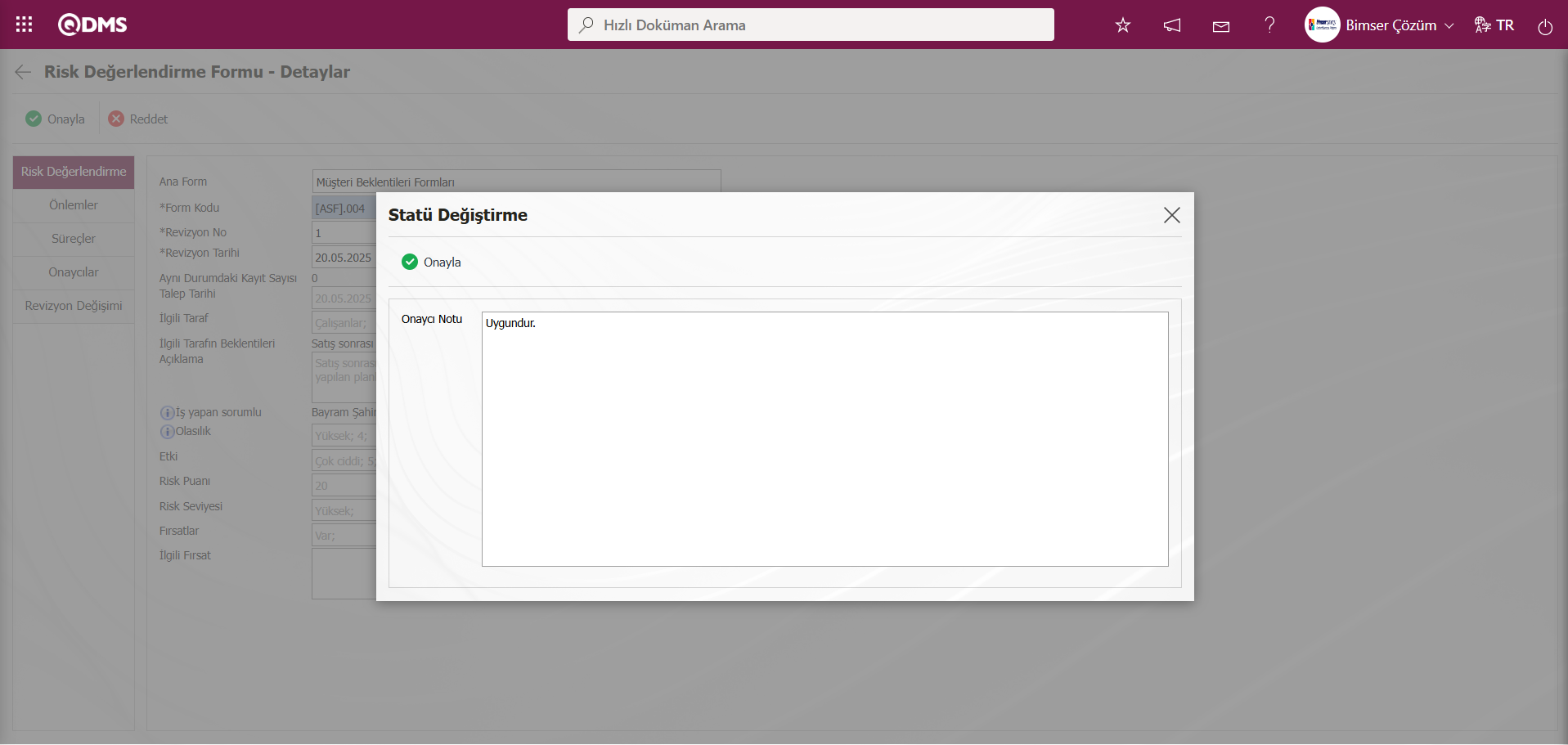
Risk Değerlendirme Detay kaydının onaylama işleminden sonra statüsü “Kapalı” durumuna gelir.
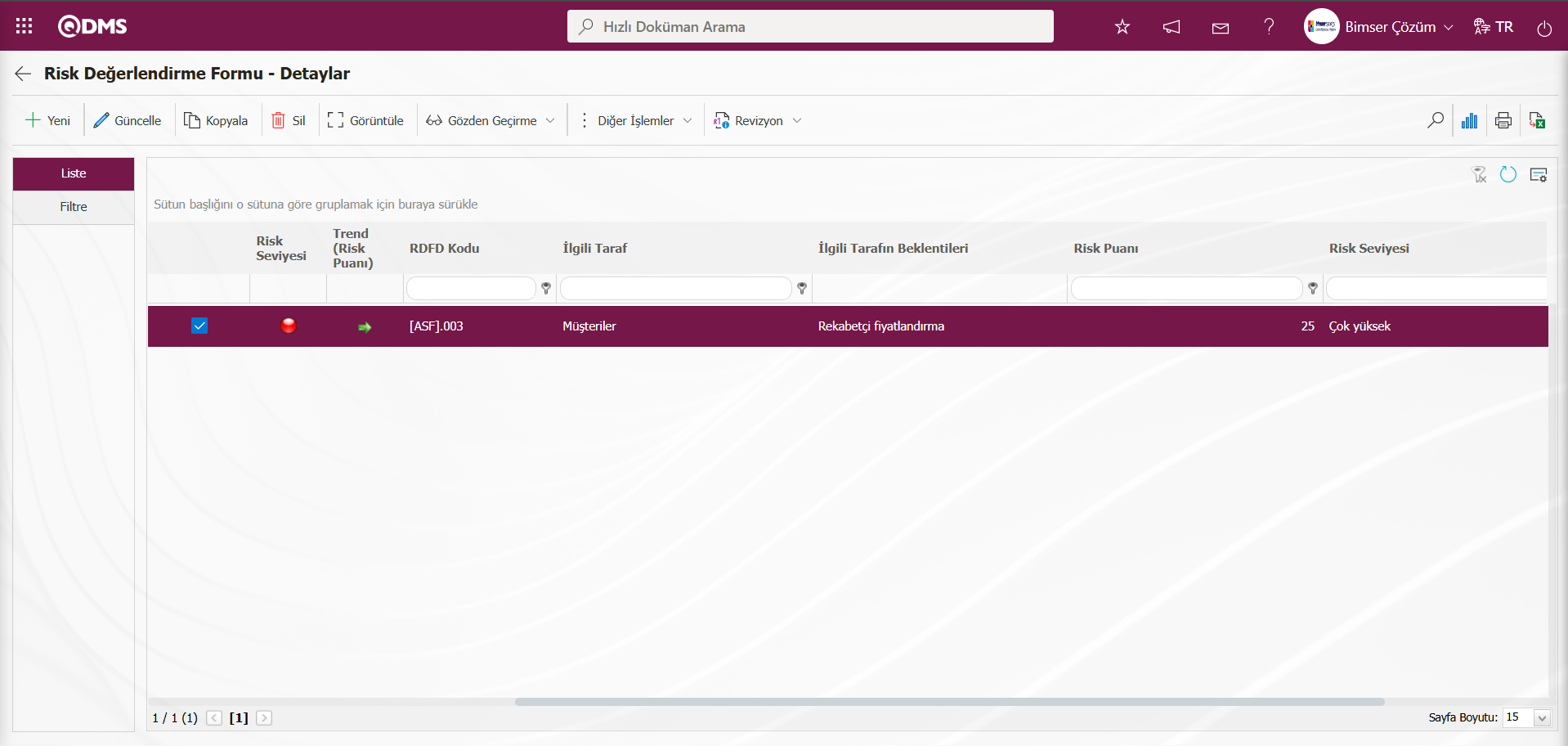
Eski Revizyonları Görme İşlemi: Risk Değerlendirme Formu-Detaylar ekranında revizyon işlemi yapılan bir risk değerlendirme detay kaydı seçili iken 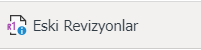 butonu tıklanarak risk değerlendirme detay kaydının eski revizyonun görme işlemi yapılır.
butonu tıklanarak risk değerlendirme detay kaydının eski revizyonun görme işlemi yapılır.
Eski Revizyon görme işlemi yapılması için İlgili Taraf ve Beklentiler Yönetimi modülü parametrelerinde 80 numaralı “Revizyon kullanılacak mı?” parametresinin parametre değeri “Evet” seçilerek parametre aktif edilir.
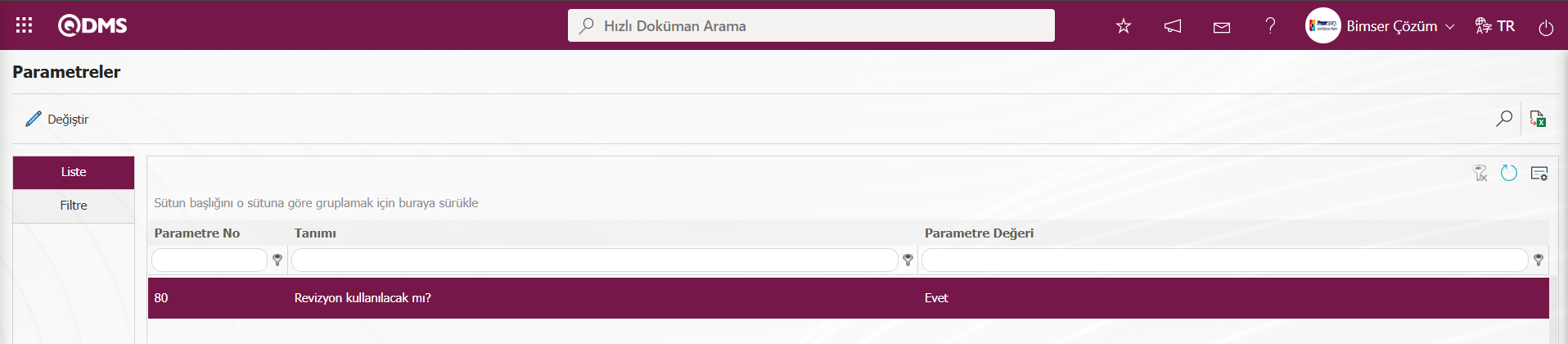
Parametre aktif edildikten sonra Risk Değerlendirme Formu-Detaylar ekranda 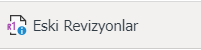 butonu görüntülenir ve seçilen risk değerlendirme detay kaydının bu buton tıklanarak eski revizyonlarının görüntüleme işlemi yapılır.
butonu görüntülenir ve seçilen risk değerlendirme detay kaydının bu buton tıklanarak eski revizyonlarının görüntüleme işlemi yapılır.
Risk Değerlendirme Formu-Detaylar ekranında risk değerlendirme detay kaydı seçili iken 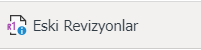 butonu tıklanılır.
butonu tıklanılır.
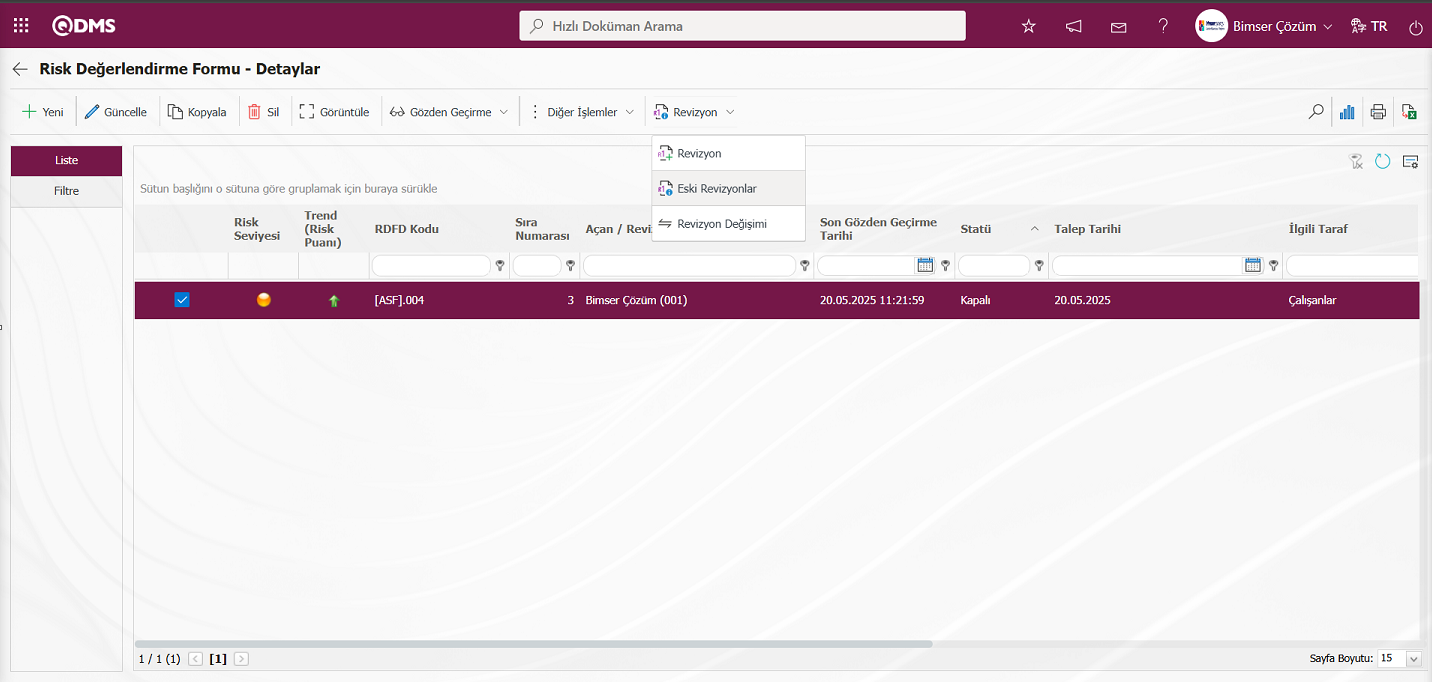
Risk Değerlendirme Detay-Eski Revizyonlar ekranı açılır.
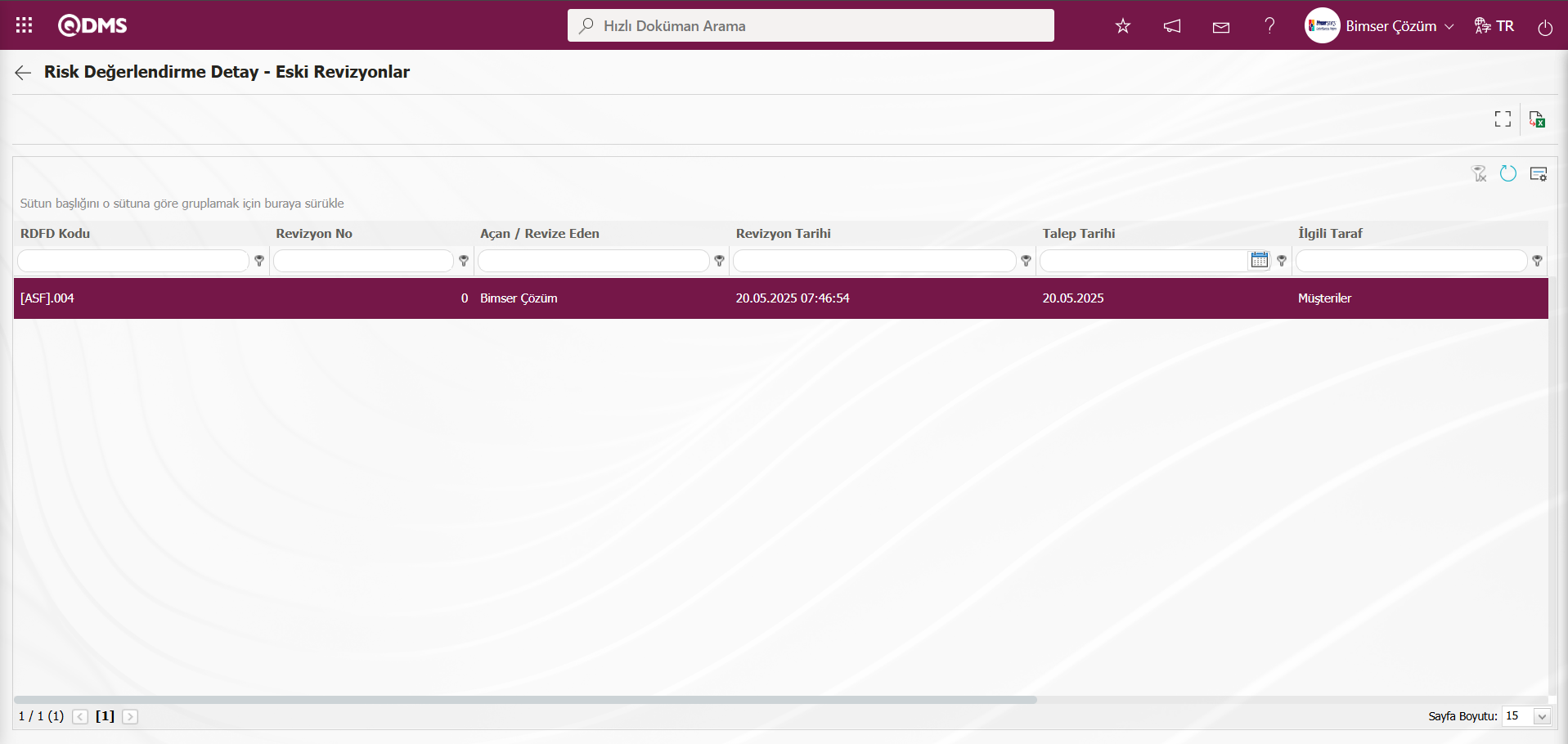
Ekrandaki bulunan butonlar yardımıyla;
 : Eski revizyonları görüntüleme işlemi yapılır.
: Eski revizyonları görüntüleme işlemi yapılır.
 : Veriler Excel’ e aktarılma işlemi yapılır.
: Veriler Excel’ e aktarılma işlemi yapılır.
 : Önceki ekrana geri dönülme işlemi yapılır.
: Önceki ekrana geri dönülme işlemi yapılır.
Risk Değerlendirme Detay-Eski Revizyonlar ekranında listede Risk Değerlendirme Detay kaydı seçili iken  (Görüntüle) butonu tıklanılır.
(Görüntüle) butonu tıklanılır.
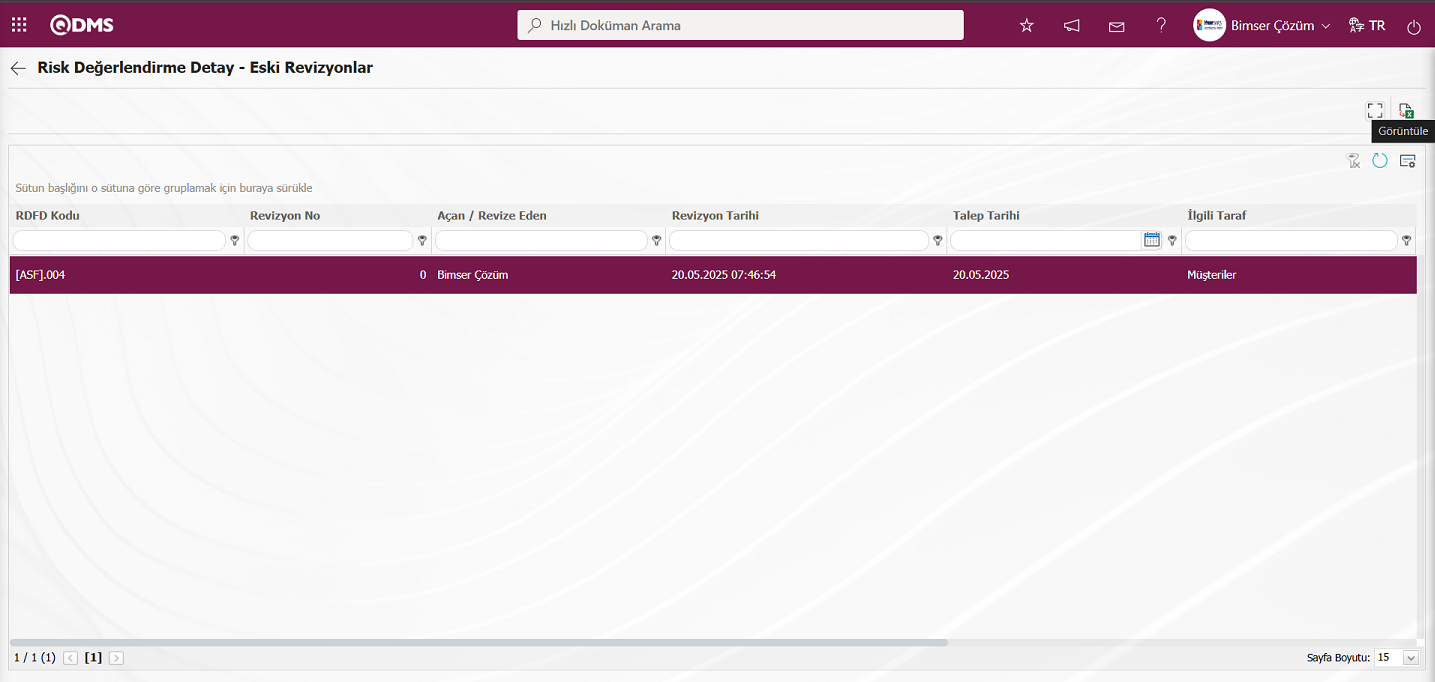
Risk Değerlendirme Formu-Detaylar ekranı görüntülenerek risk değerlendirme detay kaydının eski revizyonu görüntülenir.
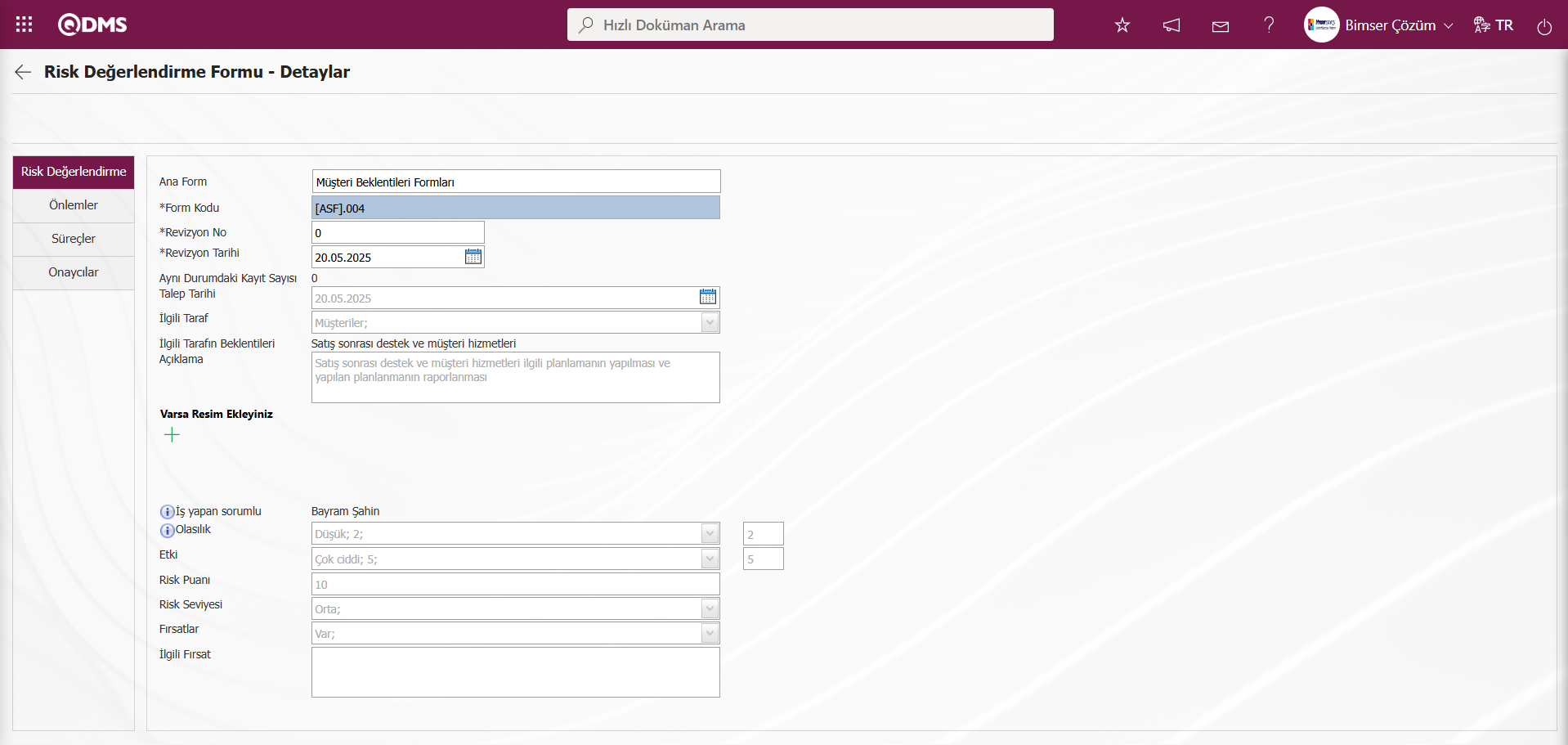
Revizyon Değişim İşlemi: Revizyon işlemi yapılan risk değerlendirme detay kaydının revizyonlarının karşılaştırılma işleminin yapılmasıdır. Revizyon Değişim** işlemi yapılması için İlgili Taraf ve Beklentiler Yönetimi modülü parametrelerinde 80 numaralı “Revizyon kullanılacak mı?” parametresinin parametre değeri “Evet” seçilerek parametre aktif edilir.

Parametre aktif edildikten sonra Risk Değerlendirme Formu-Detaylar ekranda 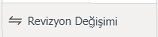 butonu görüntülenir ve seçilen risk değerlendirme detay kaydının bu buton tıklanarak risk değerlendirme detay kaydının revizyon karşılaştırma işleminin yapılması sağlanır.
butonu görüntülenir ve seçilen risk değerlendirme detay kaydının bu buton tıklanarak risk değerlendirme detay kaydının revizyon karşılaştırma işleminin yapılması sağlanır.
Risk Değerlendirme Formu-Detaylar ekranında risk değerlendirme detay kaydı seçili iken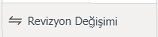 butonu tıklanılır.
butonu tıklanılır.
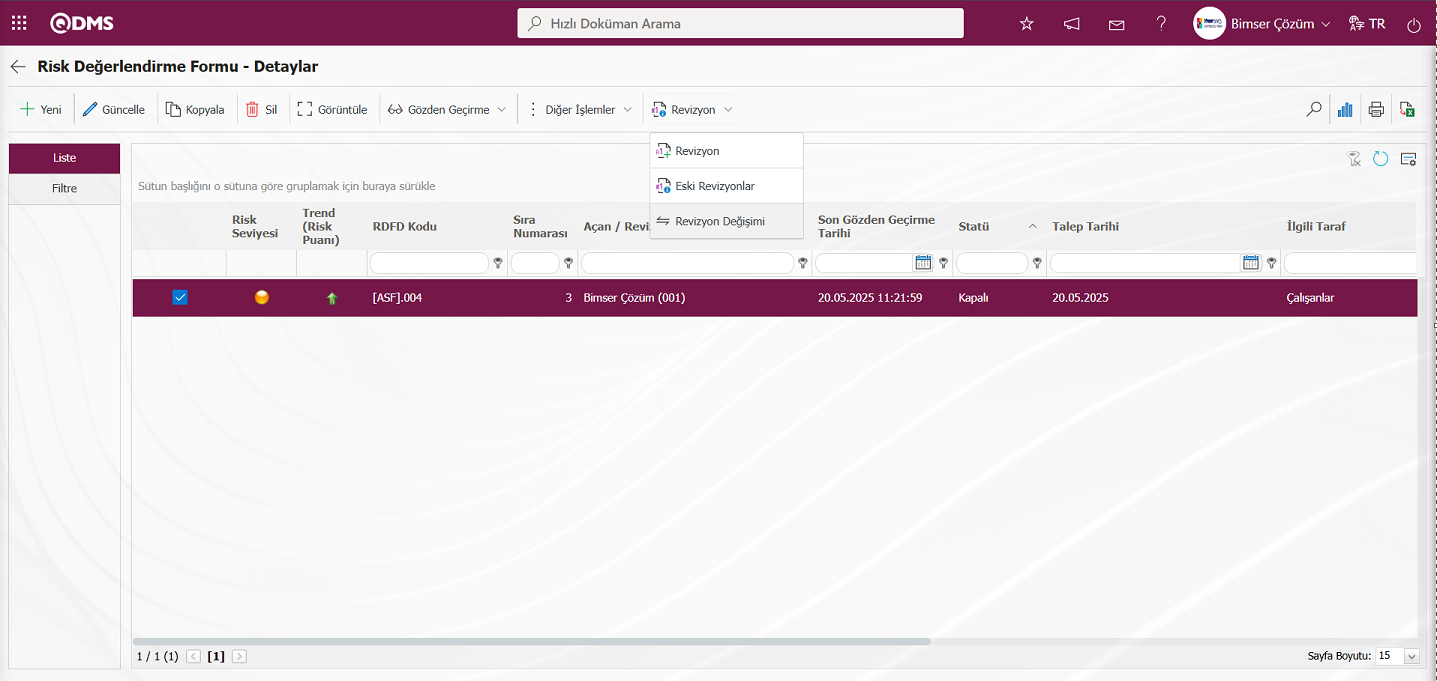
Açılan Risk Revizyon Karşılaştırma ekranında risk değerlendirme detay kaydının 0.revizyonu ile 1.revizyonu arasındaki alanlar ilgili değişiklikler görüntülenerek karşılaştırma işleminin yapıldığı görülür.
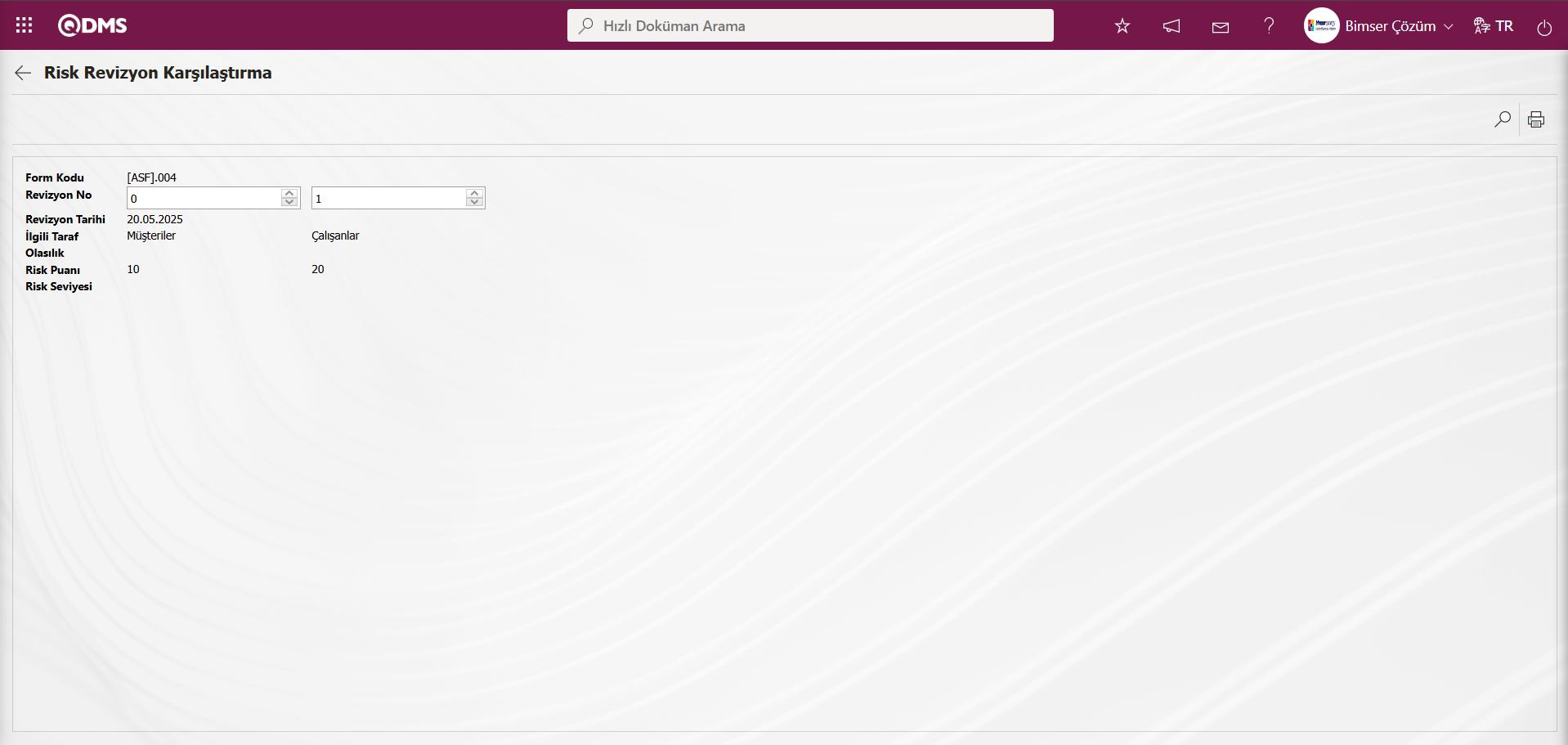
Gözden Geçirme İşlemi: Mevcut risk değerlendirme detay kayıtların herhangi bir gözden geçirme işlemine tabi tutulabilir ve mevcut durum değerlendirilip açıklamalar yapılabilir. Bunun için RDFD listesi açıkken ilgili risk değerlendirme detay kaydı seçilir ve sol üstteki 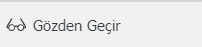 butonu tıklanarak gözden geçirme işlemi yapılır. Risk değerlendirme detay kaydında Gözden Geçirme işlemi yapılması için İlgili Taraf ve Beklentiler Yönetimi modülü parametrelerinde 39 numaralı “Gözden geçirme fonksiyonu kullanılacak mı ? (E/H)” parametresinin parametre değeri “Evet” seçilerek parametre aktif edilir.
butonu tıklanarak gözden geçirme işlemi yapılır. Risk değerlendirme detay kaydında Gözden Geçirme işlemi yapılması için İlgili Taraf ve Beklentiler Yönetimi modülü parametrelerinde 39 numaralı “Gözden geçirme fonksiyonu kullanılacak mı ? (E/H)” parametresinin parametre değeri “Evet” seçilerek parametre aktif edilir.
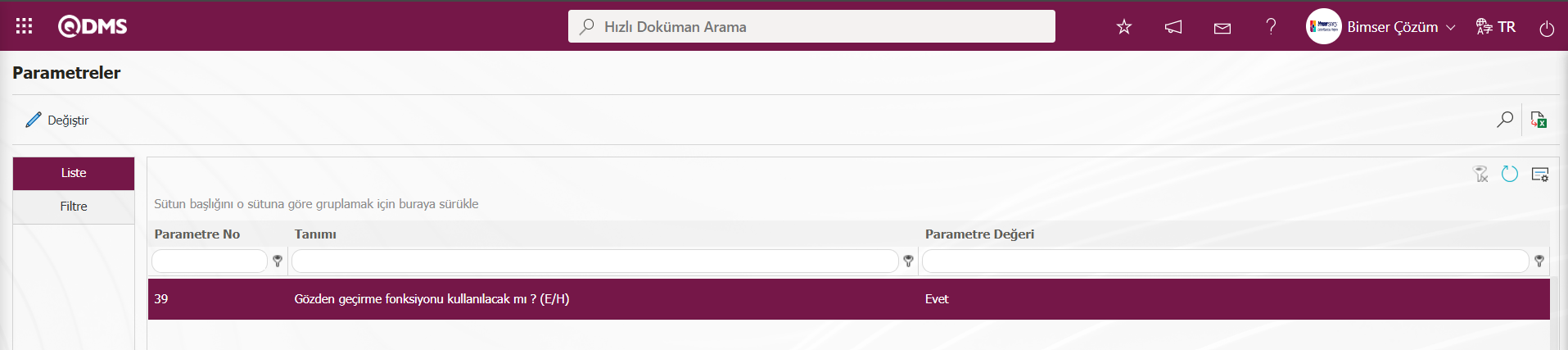
Parametre aktif edildikten sonra Risk Değerlendirme Formu-Detaylar ekranda 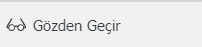 butonu görüntülenir ve seçilen risk değerlendirme detay kaydının bu buton tıklanarak gözden geçirme işlemi yapılır. Risk Değerlendirme Formu-Detaylar ekranında risk değerlendirme detay kaydı seçili iken
butonu görüntülenir ve seçilen risk değerlendirme detay kaydının bu buton tıklanarak gözden geçirme işlemi yapılır. Risk Değerlendirme Formu-Detaylar ekranında risk değerlendirme detay kaydı seçili iken 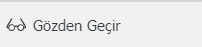 butonu tıklanılır.
butonu tıklanılır.
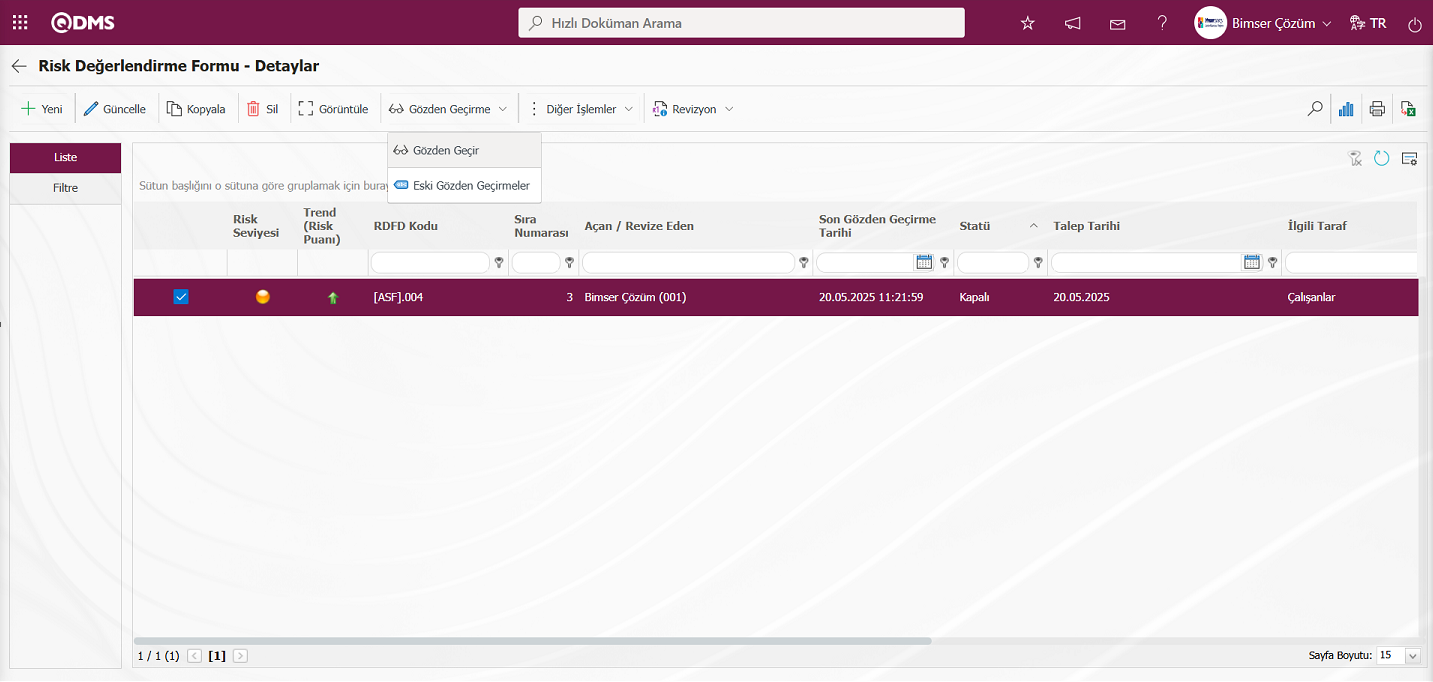
Risk Gözden Geçirme ekranı açılır.
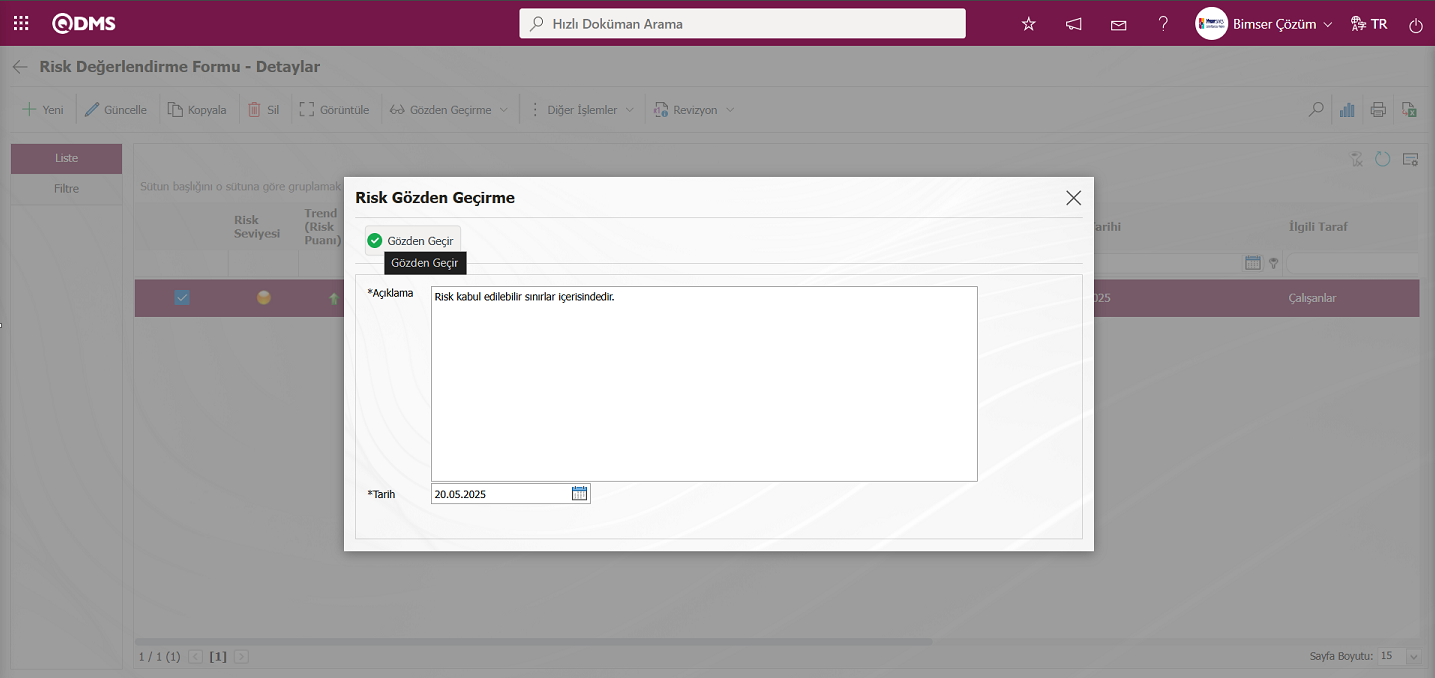
Risk Gözden Geçirme ekranında risk değerlendirme detay kaydının açıklama alanında gözden geçirme işlemi ile ilgili açıklama bilgisi yazılır. Tarih alanında gözden geçirme işlemi tarihi açılan Takvim alanında seçilir. Gerekli alanlar ilgili bilgiler girildikten sonra 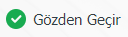 butonu tıklanarak gözden geçirme kayıt işlemi yapılır.
butonu tıklanarak gözden geçirme kayıt işlemi yapılır.
Eski Gözden Geçirmeleri Görme İşlemi: Mevcut risk değerlendirme detay kayıtları herhangi bir gözden geçirme işlemine tabi tutulabilir ve mevcut durum değerlendirilip açıklamalar yapılabilir. Gözden Geçirme işlemi yapılan risk değerlendirme detay kaydı seçilir ve sol üstteki 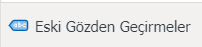 butonu tıklanarak eski gözden geçirme işlemlerinin görüntülenmesi sağlanır. Risk değerlendirme detay kaydında eski gözden geçirmelerin görme işlemi yapılması için İlgili Taraf ve Beklentiler Yönetimi modülü parametrelerinde 39 numaralı “Gözden geçirme fonksiyonu kullanılacak mı ? (E/H) parametresinin parametre değeri “Evet” seçilerek parametre aktif edilir.
butonu tıklanarak eski gözden geçirme işlemlerinin görüntülenmesi sağlanır. Risk değerlendirme detay kaydında eski gözden geçirmelerin görme işlemi yapılması için İlgili Taraf ve Beklentiler Yönetimi modülü parametrelerinde 39 numaralı “Gözden geçirme fonksiyonu kullanılacak mı ? (E/H) parametresinin parametre değeri “Evet” seçilerek parametre aktif edilir.
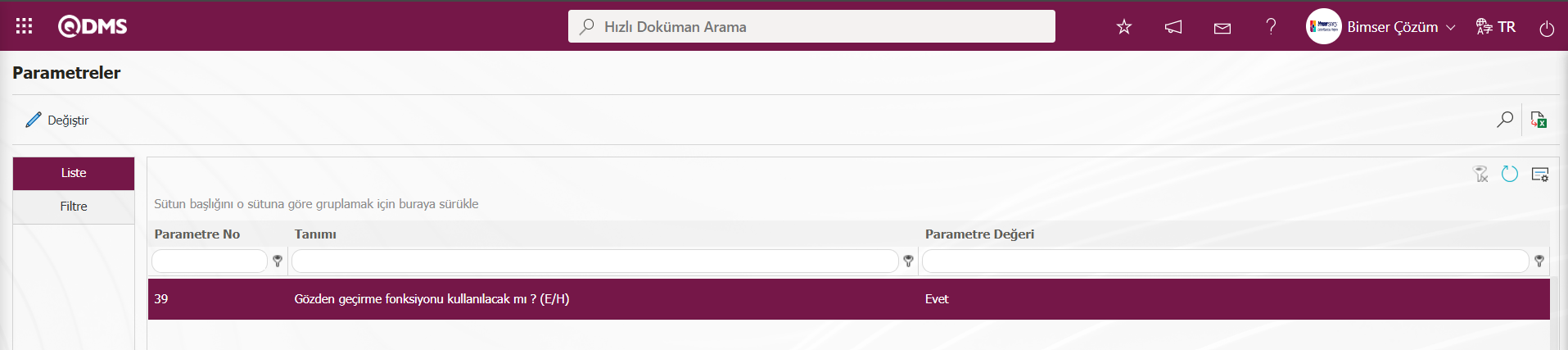
Parametre aktif edildikten sonra Risk Değerlendirme Formu-Detaylar ekranda 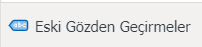 butonu görüntülenir ve seçilen risk değerlendirme detay kaydının bu buton tıklanarak eski gözden geçirmelerin görme işlemi yapılır.
butonu görüntülenir ve seçilen risk değerlendirme detay kaydının bu buton tıklanarak eski gözden geçirmelerin görme işlemi yapılır.
Risk Değerlendirme Formu-Detaylar ekranında risk değerlendirme detay kaydı seçili iken 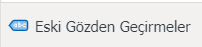 butonu tıklanılır.
butonu tıklanılır.
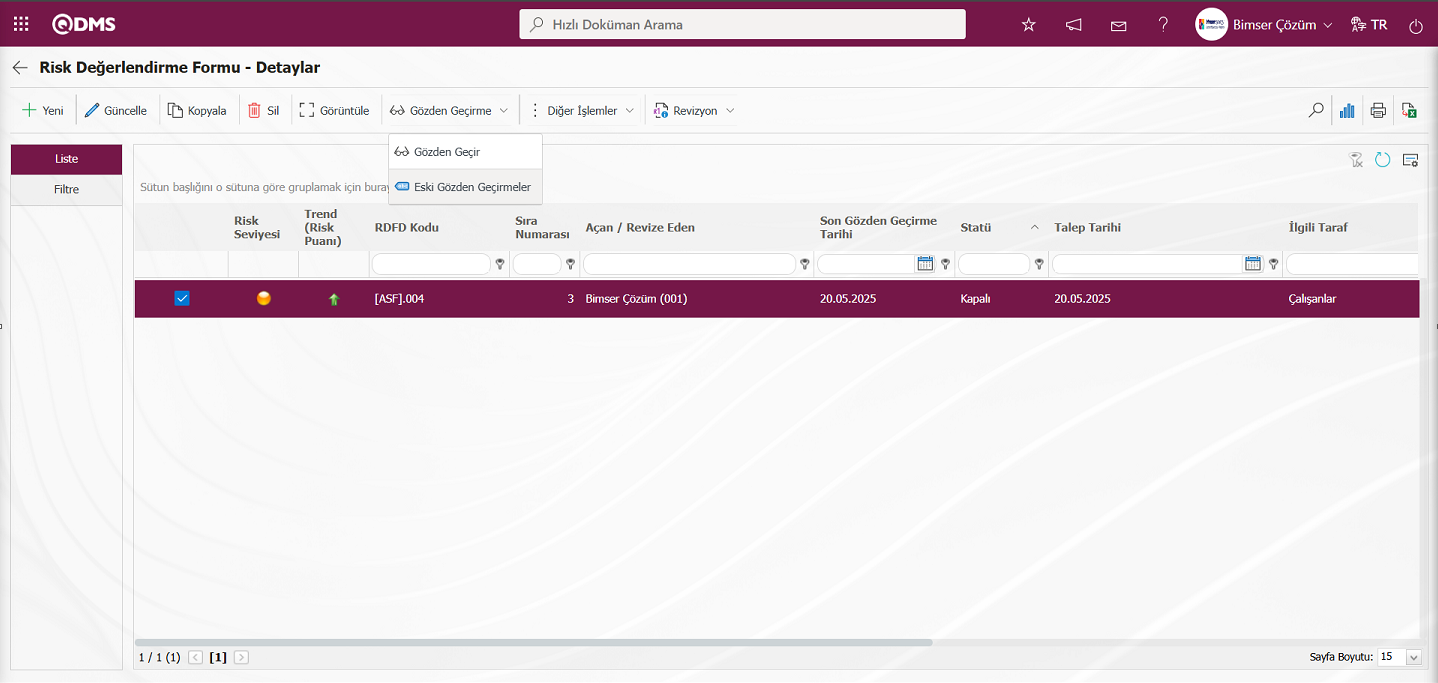
Risk Eski Gözden Geçirmeler ekranı açılır ve eski gözden geçirme işlemleri ile ilgili bilgiler görüntülenir.
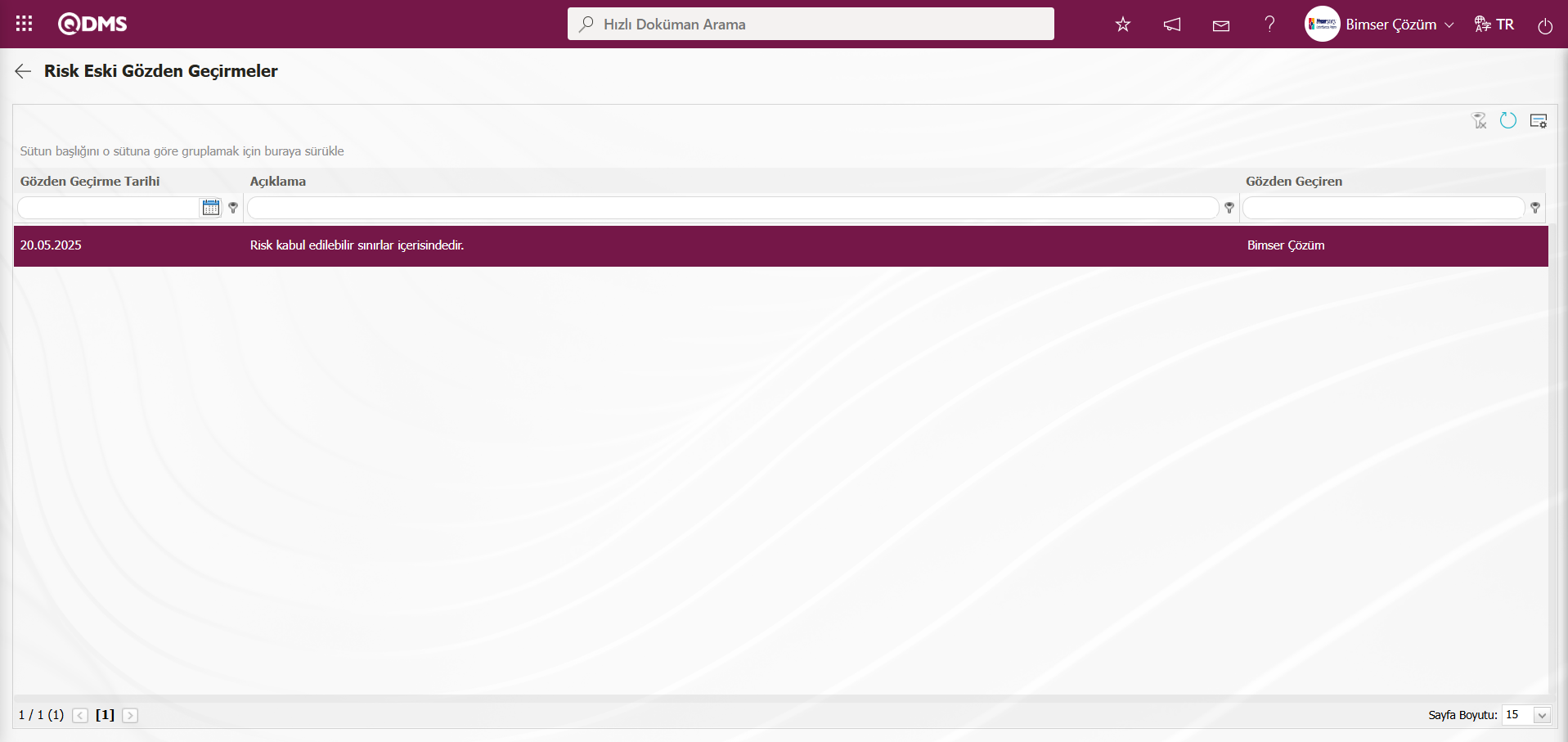
Grafik Çizme İşlemi; Risk Değerlendirme Formu-Detaylar ekranında risk değerlendirme detay kayıtları seçili iken  (Grafik Çiz) butonu tıklanarak risk değerlendirme detay kayıtların grafiklerinin alınma işlemi yapılır. Bu buton parametreye bağlı olarak görüntülenen bir butondur. İlgili Taraf ve Beklentiler Yönetimi modülü parametelerinden 84 numaralı “Risk Değerlendirme detayında grafik çiz fonksiyonu kullanılsın mı?” parametresinin parametre değeri “Evet” seçilerek parametre aktif edilir.
(Grafik Çiz) butonu tıklanarak risk değerlendirme detay kayıtların grafiklerinin alınma işlemi yapılır. Bu buton parametreye bağlı olarak görüntülenen bir butondur. İlgili Taraf ve Beklentiler Yönetimi modülü parametelerinden 84 numaralı “Risk Değerlendirme detayında grafik çiz fonksiyonu kullanılsın mı?” parametresinin parametre değeri “Evet” seçilerek parametre aktif edilir.
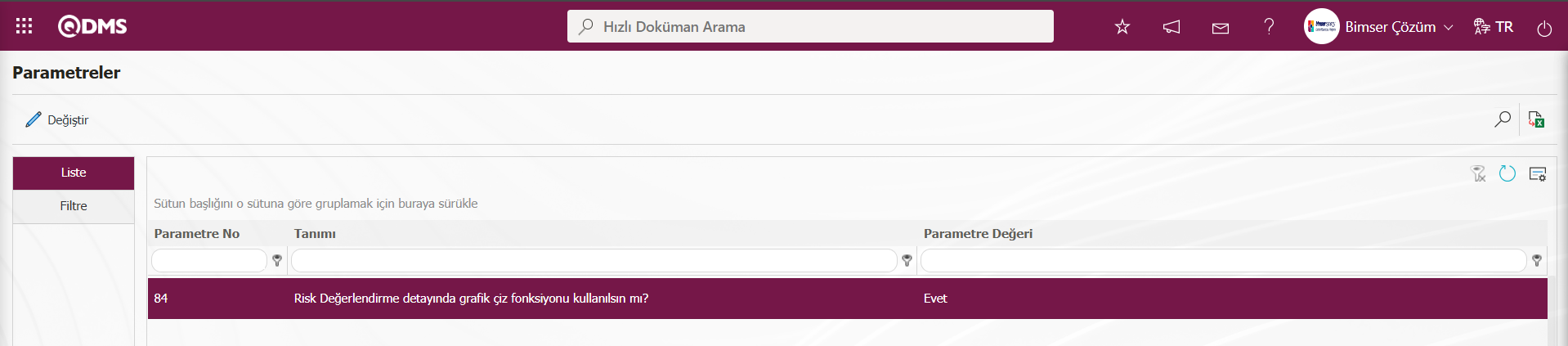
Parametre aktif edildikten sonra Risk Değerlendirme Formu-Detaylar ekranında  (Grafik Çiz) butonu görüntülenir ve listede seçili risk değerlendirme detay kaydının grafiği alınır.
(Grafik Çiz) butonu görüntülenir ve listede seçili risk değerlendirme detay kaydının grafiği alınır.
Risk Değerlendirme Formu-Detaylar ekranında risk değerlendirme detay kaydı seçili iken  (Grafik Çiz) butonu tıklanılır.
(Grafik Çiz) butonu tıklanılır.
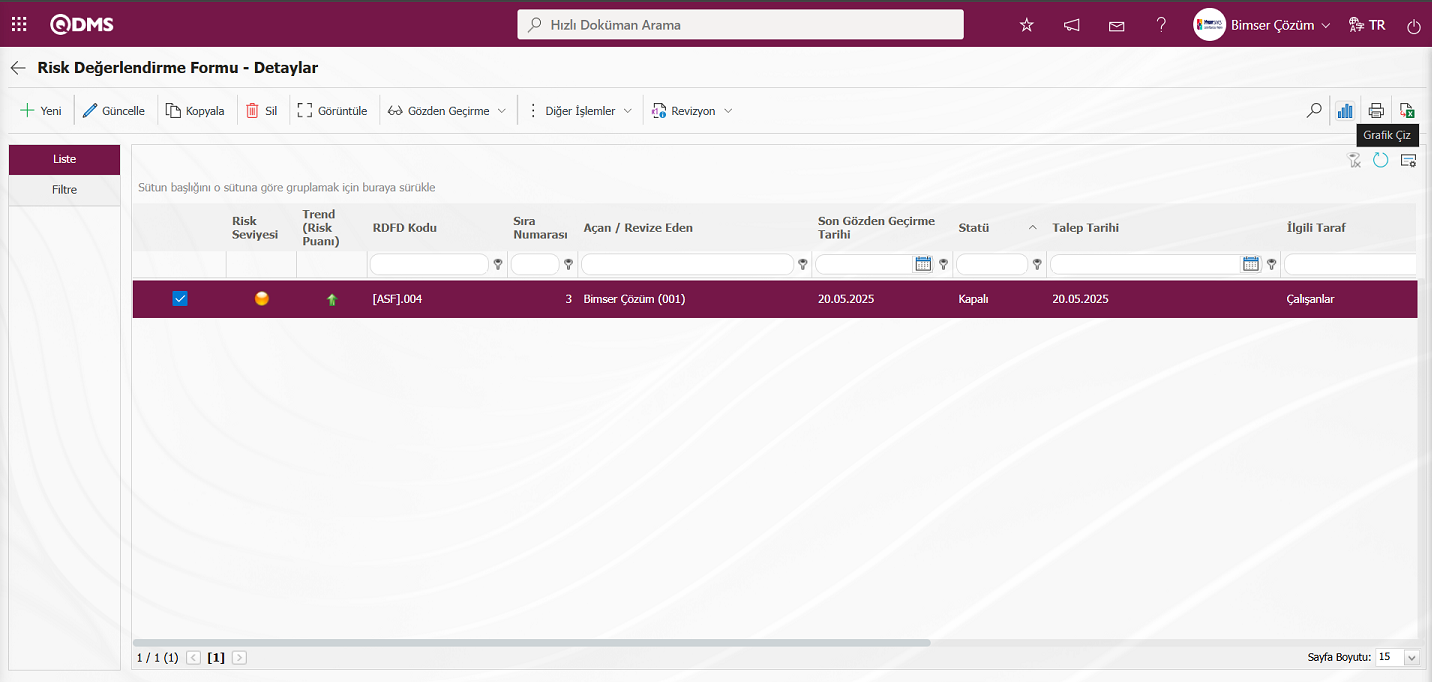
Revizyon Bazında Risk Durumu Grafiği ekranı açılır.
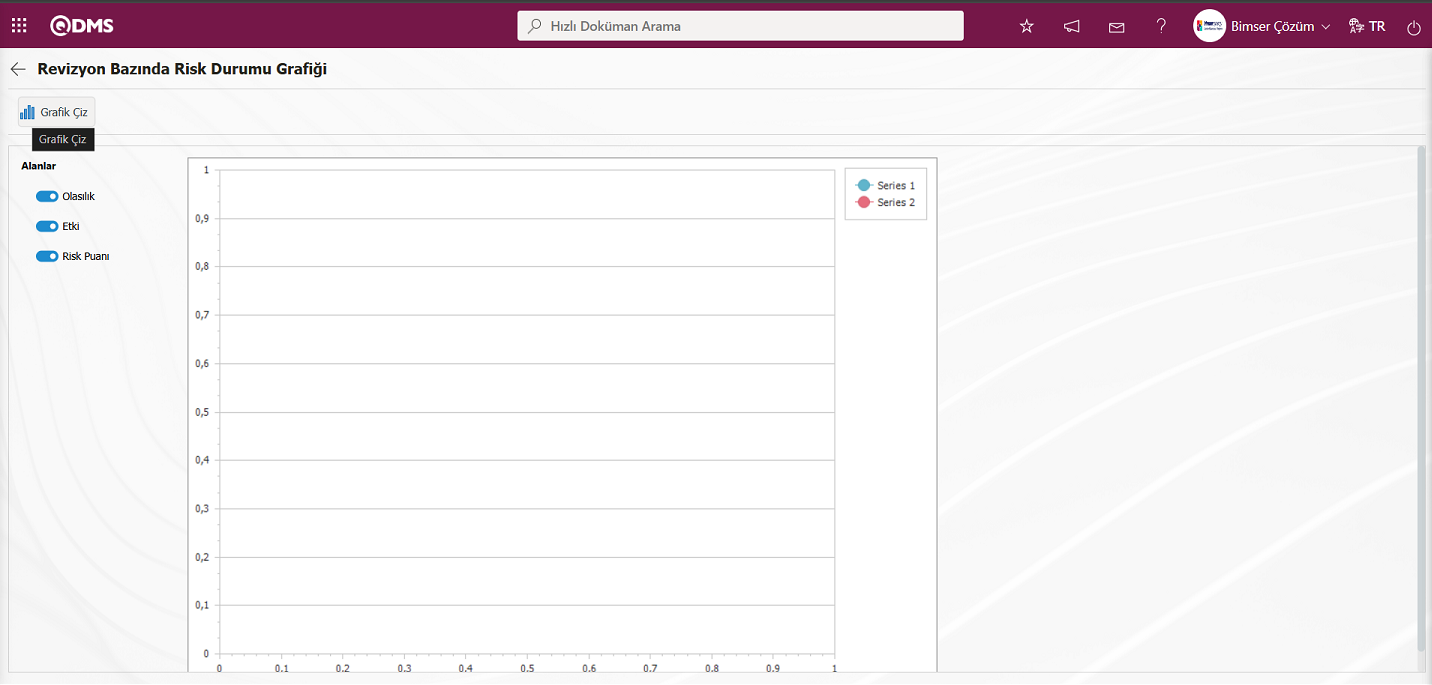
Açılan ekranda alanlar alanında grafiği alınacak alanlar seçilerek  (Grafik Çiz) butonu tıklanarak risk değerlendirme detay kaydının grafiğinin alınma işlemi yapılır.
(Grafik Çiz) butonu tıklanarak risk değerlendirme detay kaydının grafiğinin alınma işlemi yapılır.
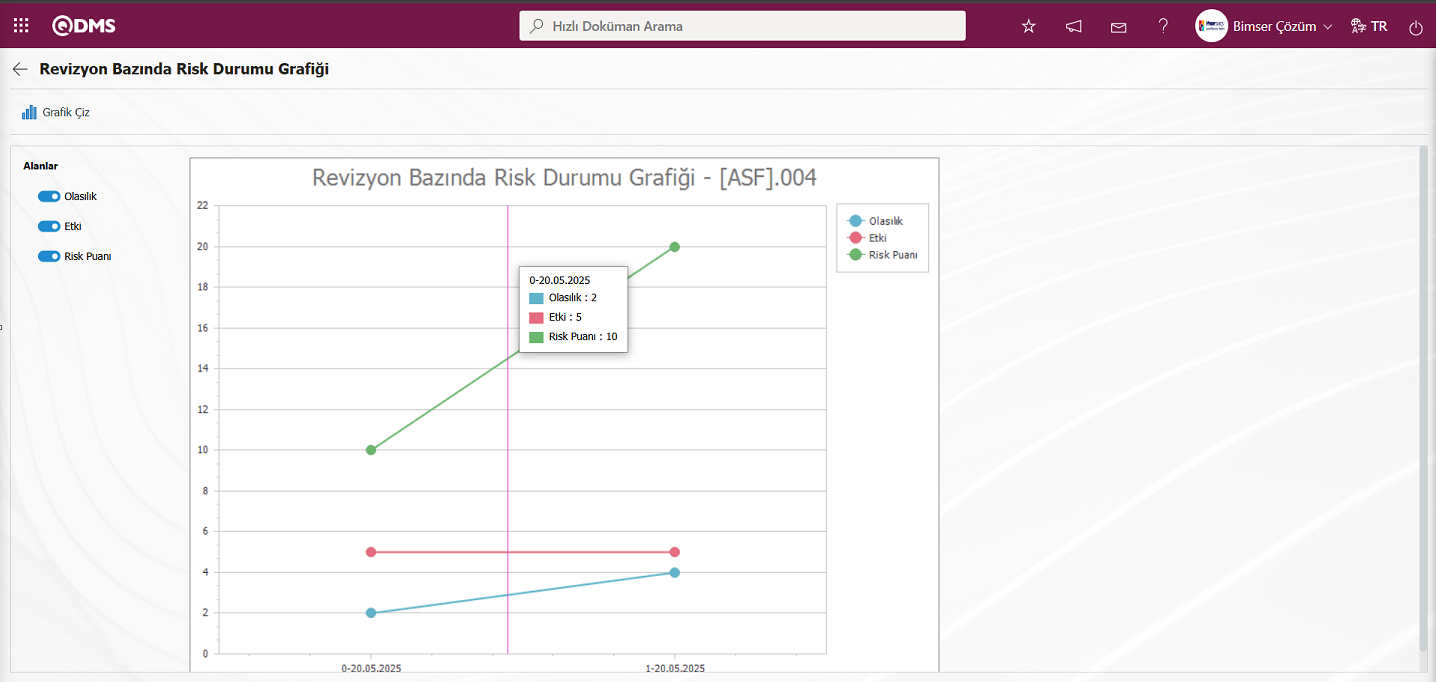
6.2.2. Raporlar
Menü Adı: Entegre Yönetim sistemi/ İlgili Taraf ve Beklentiler Yönetimi/ Raporlar
İlgili Taraf ve Beklentiler Yönetimi modülü ile ilgili raporlar görüntülendiği ve modülle ile ilgili görüntülenen bu raporların Excel formatında raporun alındığı kısımdır.
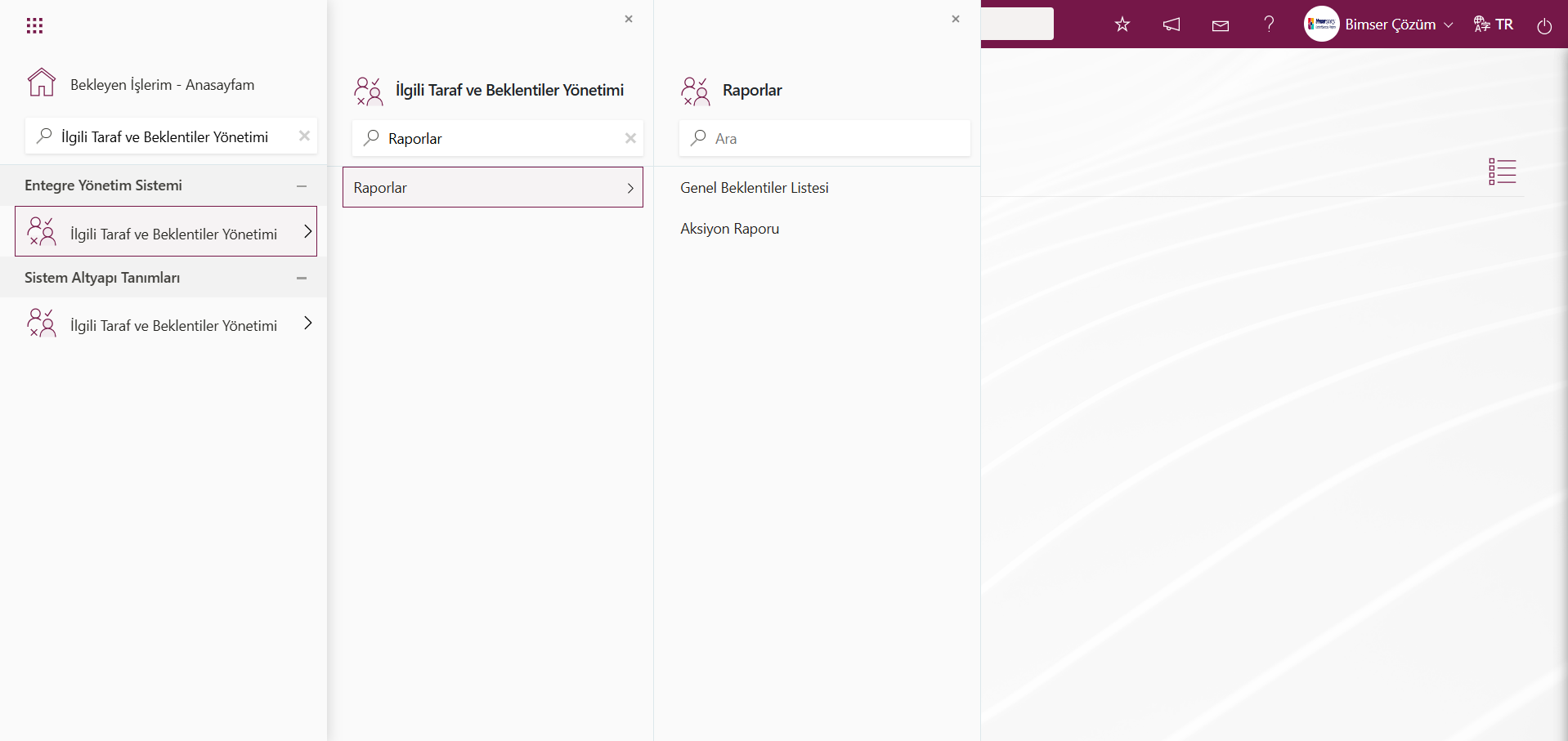
6.2.2.1. Genel Risk Listesi
Menü Adı: Entegre Yönetim Sistemi/ İlgili Taraf ve Beklentiler Yönetimi/Raporlar/ Genel Beklentiler Listesi
Genel Beklentiler Listesi raporunun alındığı menüdür. Genel Beklentiler Listesi raporunu almak için, Genel Risk Listesi menüsü tıklanır.Açılan ekranda Liste ve Filtre olmak üzere iki sekme karşımıza çıkar. Filtre sekmesinde arama kriterlerine göre filtreleme işlemi yapılır. Liste sekmesinde ise bu arama kriterleri olan alanlara göre filtreleme işlemine göre kayıtları listelenir. Genel Risk Listesi ekranında Sistem Altyapı Tanımları/ İlgili Taraf ve Beklentiler Yönetimi/Rapor Formatları menüsünde Genel bazda rapor formatı tanımlı ise  (Excel'e Aktar) butonu tıklanıldığında bu rapor formatının Excel formatında raporu alınır. Rapor Formatları menüsünde genel bazda rapor formatı tanımlı değilse Genel Risk Listesi ekranında filtre sekmesinde arama kriterlerine göre liste sekmesinde listelenen kayıtların
(Excel'e Aktar) butonu tıklanıldığında bu rapor formatının Excel formatında raporu alınır. Rapor Formatları menüsünde genel bazda rapor formatı tanımlı değilse Genel Risk Listesi ekranında filtre sekmesinde arama kriterlerine göre liste sekmesinde listelenen kayıtların  (Excel'e Aktar) butonu tıklanıldığında Excel formatında raporu alınır.
(Excel'e Aktar) butonu tıklanıldığında Excel formatında raporu alınır.
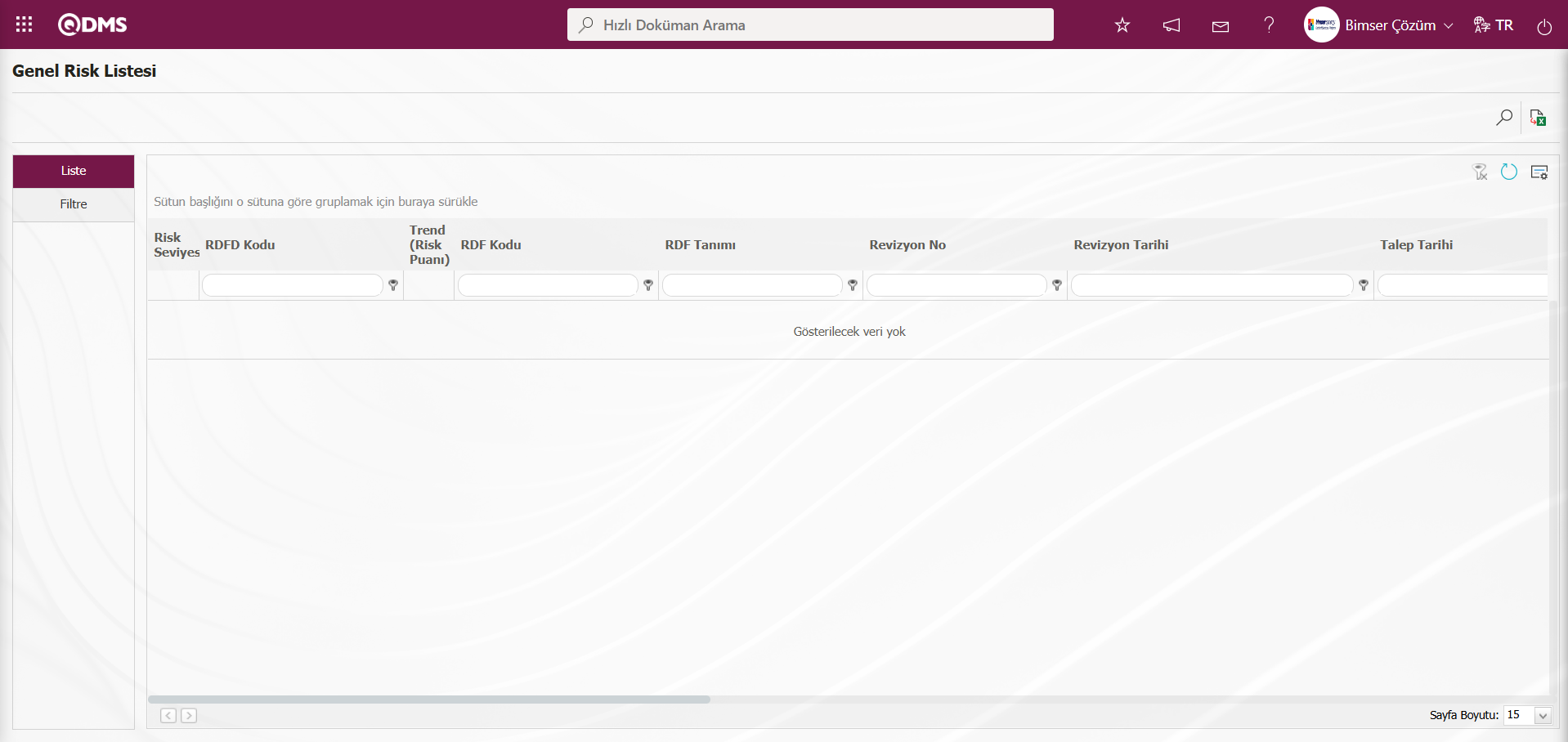
Ekrandaki bulunan butonlar yardımıyla;
 : Kayıtlar filtrelenerek arama yapılır.
: Kayıtlar filtrelenerek arama yapılır.
 : Veriler Excel’ e aktarılır.
: Veriler Excel’ e aktarılır.
 : Menü ekranlarındaki arama kriterleri arama işlemi yapılan gridde filtre alanlarında kalan verilerin temizleme işlemi yapılır.
: Menü ekranlarındaki arama kriterleri arama işlemi yapılan gridde filtre alanlarında kalan verilerin temizleme işlemi yapılır.
 : Menü ekranın tekrar varsayılan ayarlarına gelmesi işlemi yapılır.
: Menü ekranın tekrar varsayılan ayarlarına gelmesi işlemi yapılır.
 : Menü ekranlarında kolonların karşılığı olan alanların gösterip- gizleme özelliği yani saklama özelliği ile menü ekranın kullanıcı bazlı tasarlama işlemi yapılır.
: Menü ekranlarında kolonların karşılığı olan alanların gösterip- gizleme özelliği yani saklama özelliği ile menü ekranın kullanıcı bazlı tasarlama işlemi yapılır.
Genel Risk Listesi ekranında Filtre sekmesinde filtre arama kriterleri olan “Form Kodu ” alanında  (Ekle) butonu tıklanarak açılan RDFD listesinde RDFD seçilerek
(Ekle) butonu tıklanarak açılan RDFD listesinde RDFD seçilerek  (Ara) butonu tıklanılır.
(Ara) butonu tıklanılır.
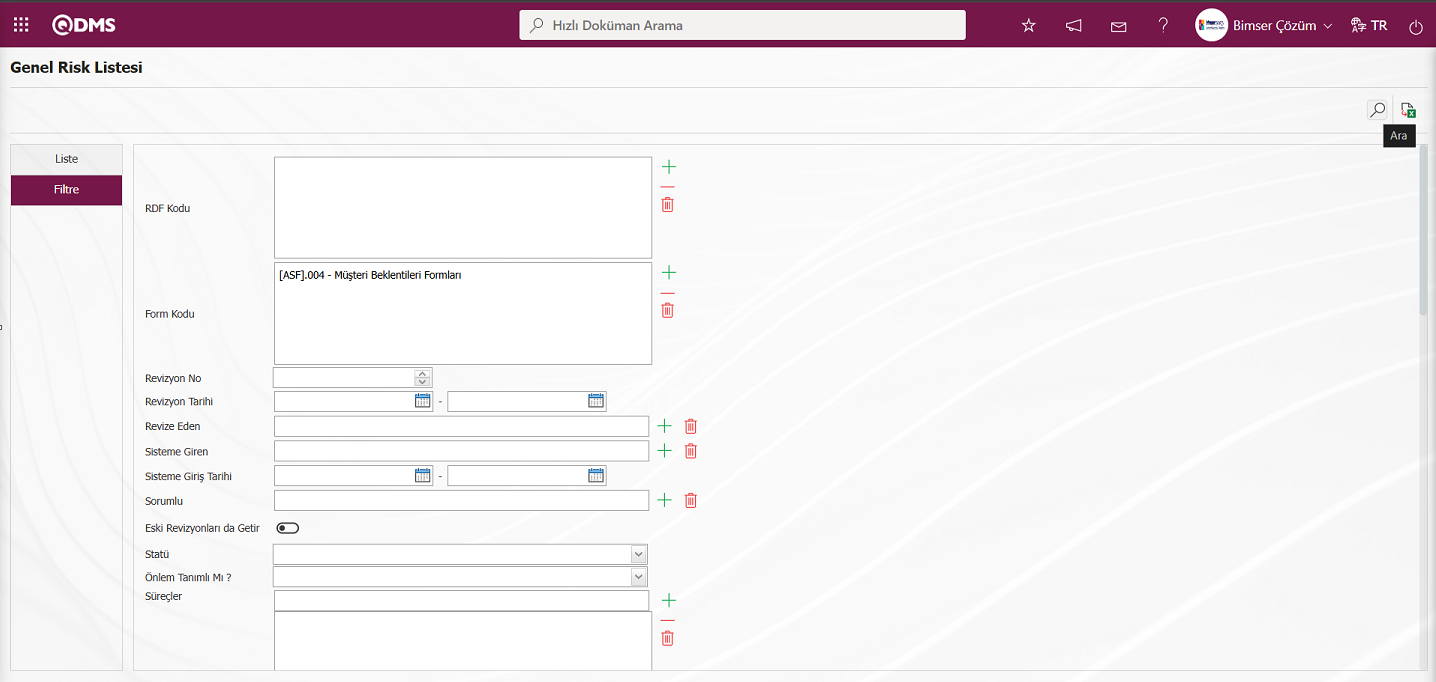
Genel Risk Listesi ekranında liste sekmesinde yapılan filtredeki arama kriterlerine göre kayıtlar listelenir.
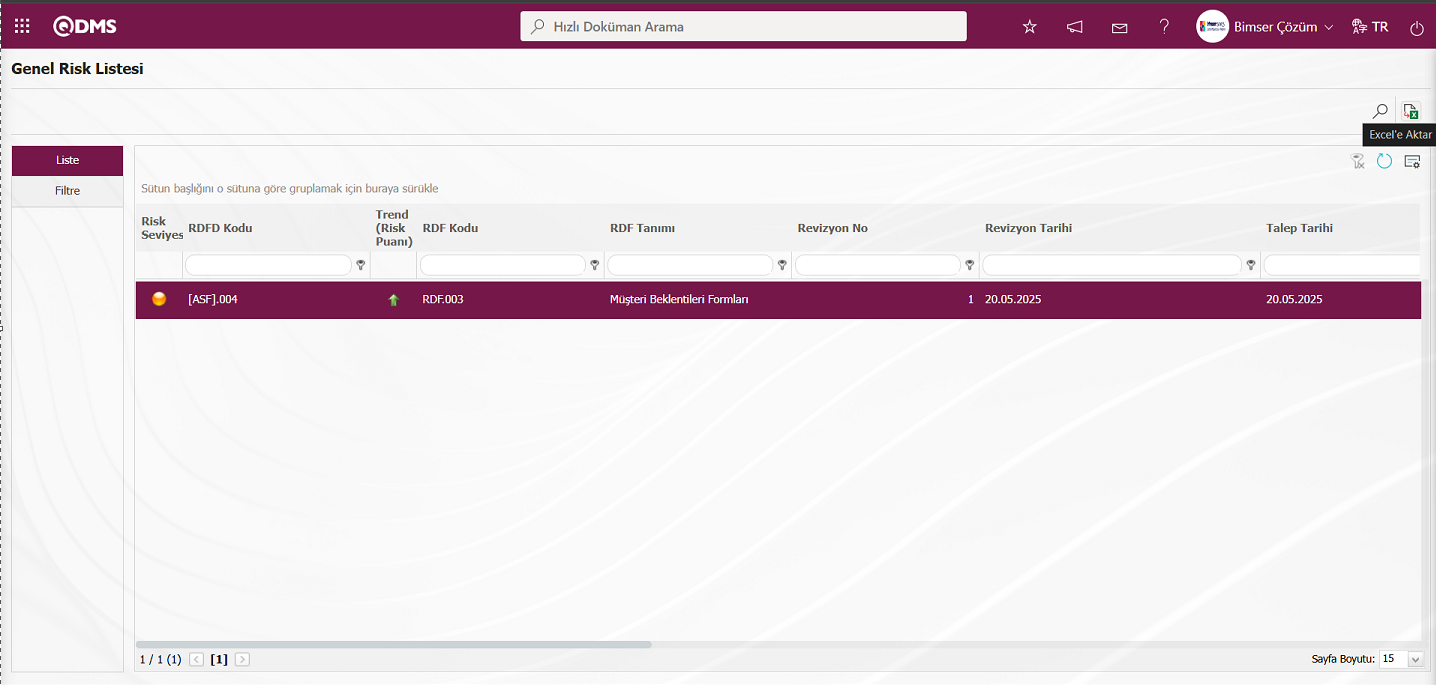
Genel Risk Listesi ekranında  (Excel’e Aktar) butonu tıklanarak Genel Risk Listesi raporun Excel formatından raporu alınır.
(Excel’e Aktar) butonu tıklanarak Genel Risk Listesi raporun Excel formatından raporu alınır.
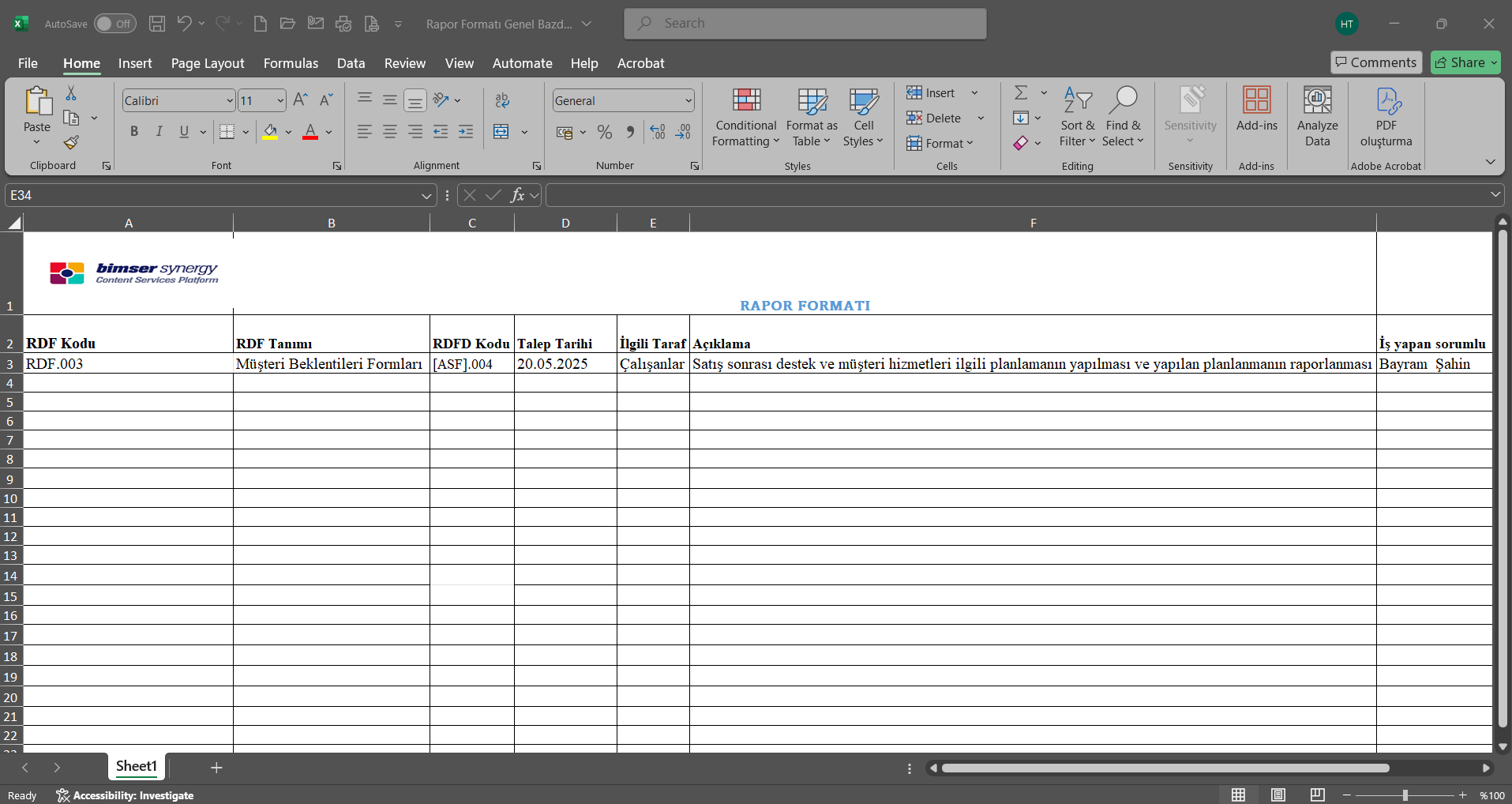
6.2.2.2. Aksiyon Raporu
Menü Adı: Entegre Yönetim Sistemi/ İlgili Taraf ve Beklentiler Yönetimi/ Raporlar/ Aksiyon Raporu
Aksiyon raporunu almak için, raporlar menüsünden aksiyon raporu açılır. İlgili Taraf ve Beklentiler Yönetimi modülü sonucu alınan aksiyonun önlemlerinin alındığı rapordur. Bu rapor Excel’ e aktarılabilir. Özet raporu alınabilir. Ayrıca zaman bazlı aksiyon çizelge raporu çekilebilir. Aksiyon raporunu almak için, Raporlar menüsünden Aksiyon Raporu menüsü tıklanır. Açılan menü ekranında Aksiyon Liste ve Aksiyon Arama olmak üzere iki sekme karşımıza çıkar. Aksiyon Arama sekmesinde arama kriterlerine göre filtreleme işlemi yapılır. Aksiyon Liste sekmesinde ise bu arama kriterleri olan alanlara göre filtreleme işlemine göre kayıtları listelenir
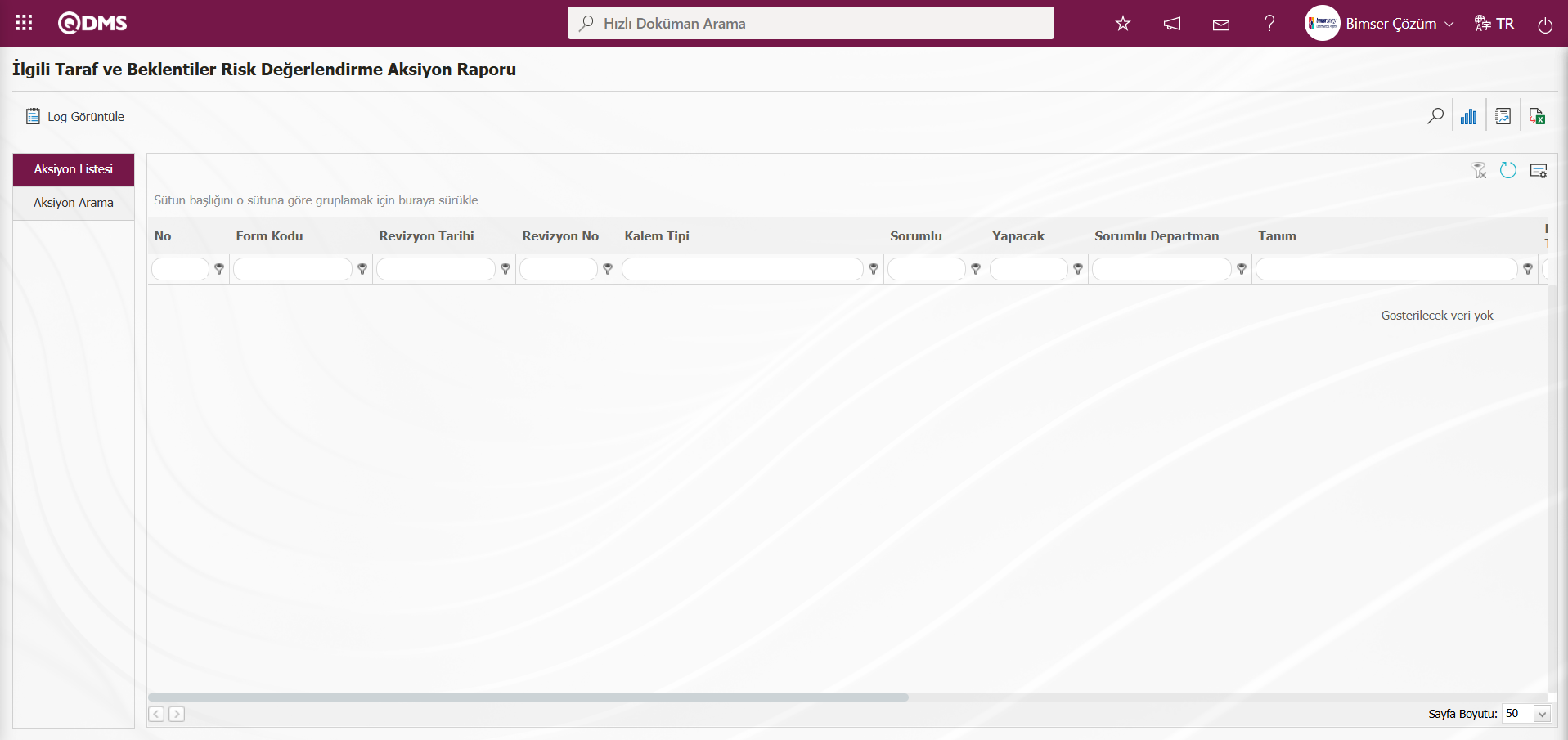
Ekrandaki bulunan butonlar yardımıyla;
 : Kayıtlar filtrelenerek arama yapılabilir.
: Kayıtlar filtrelenerek arama yapılabilir.
 : Aksiyon çizelge raporunu görüntüleme işlemi yapılır.
: Aksiyon çizelge raporunu görüntüleme işlemi yapılır.
 : Özet Rapor alınma işlemi yapılır.
: Özet Rapor alınma işlemi yapılır.
 : Veriler Excel’ e aktarılabilir.
: Veriler Excel’ e aktarılabilir.
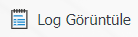 : Log görüntüleme işlemi yapılır.
: Log görüntüleme işlemi yapılır.
 : Menü ekranlarındaki arama kriterleri arama işlemi yapılan gridde filtre alanlarında kalan verilerin temizleme işlemi yapılır.
: Menü ekranlarındaki arama kriterleri arama işlemi yapılan gridde filtre alanlarında kalan verilerin temizleme işlemi yapılır.
 : Menü ekranın tekrar varsayılan ayarlarına gelmesi işlemi yapılır.
: Menü ekranın tekrar varsayılan ayarlarına gelmesi işlemi yapılır.
 : Menü ekranlarında kolonların karşılığı olan alanların gösterip- gizleme özelliği yani saklama İlgili Taraf ve Beklentiler Risk Değerlendirme Aksiyon Raporu ekranında Aksiyon Arama sekmesinde filtre arama kriterleri olan “RDFD Kodu ” alanında
: Menü ekranlarında kolonların karşılığı olan alanların gösterip- gizleme özelliği yani saklama İlgili Taraf ve Beklentiler Risk Değerlendirme Aksiyon Raporu ekranında Aksiyon Arama sekmesinde filtre arama kriterleri olan “RDFD Kodu ” alanında  (Ekle) butonu tıklanarak açılan RDFD listesinde RDFD seçilerek
(Ekle) butonu tıklanarak açılan RDFD listesinde RDFD seçilerek  (Ara) butonu tıklanılır.
(Ara) butonu tıklanılır.
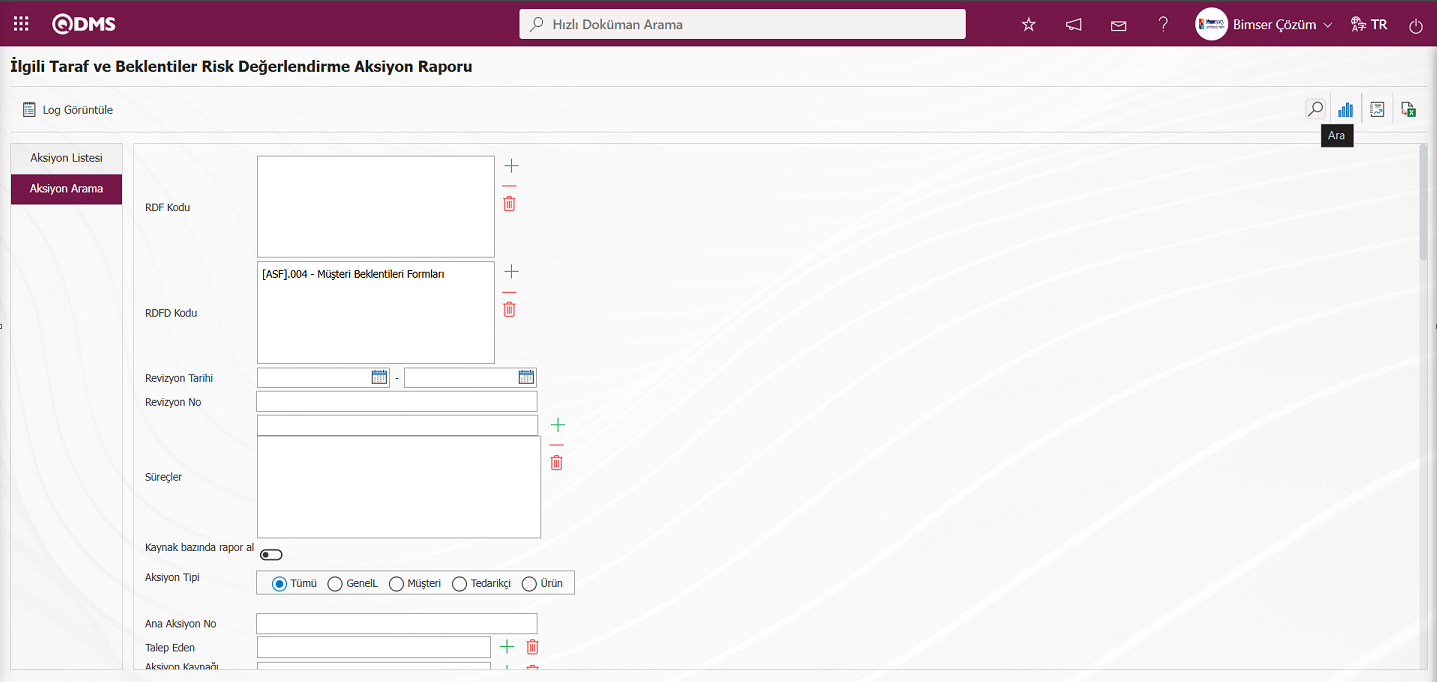
İlgili Taraf ve Beklentiler Risk Değerlendirme Aksiyon Raporu ekranında Aksiyon liste sekmesinde yapılan filtredeki arama kriterlerine göre kayıtlar listelenir.

İlgili Taraf ve Beklentiler Risk Değerlendirme Aksiyon Raporu ekranında  (Aksiyon Çizelge Raporu) butonu tıklanarak Aksiyon raporun Excel formatından Aksiyon Çizelge raporu alınır.
(Aksiyon Çizelge Raporu) butonu tıklanarak Aksiyon raporun Excel formatından Aksiyon Çizelge raporu alınır.
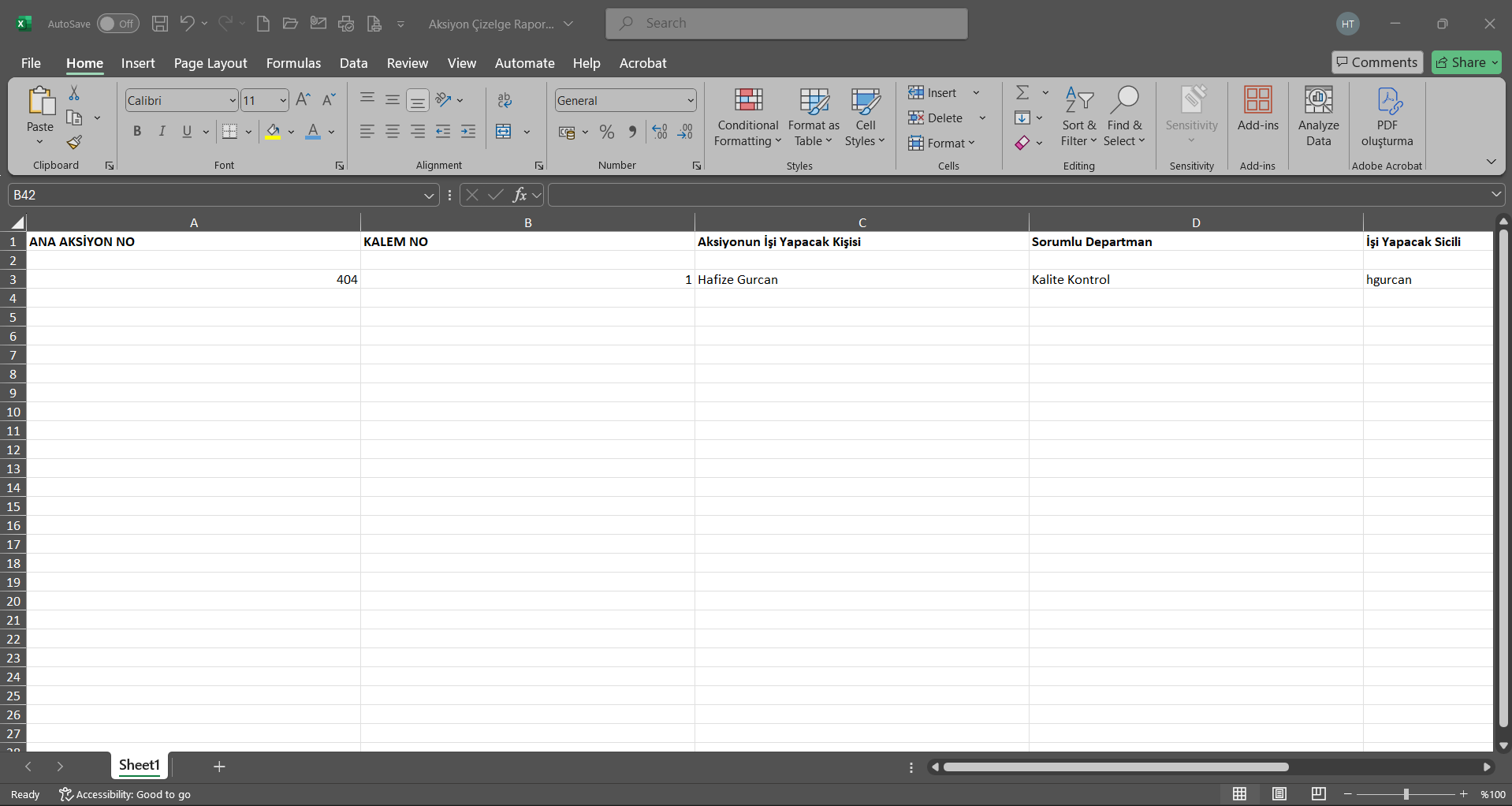
İlgili Taraf ve Beklentiler Risk Değerlendirme Aksiyon Raporu ekranında  (Özet Rapor) butonu tıklanılır.
(Özet Rapor) butonu tıklanılır.
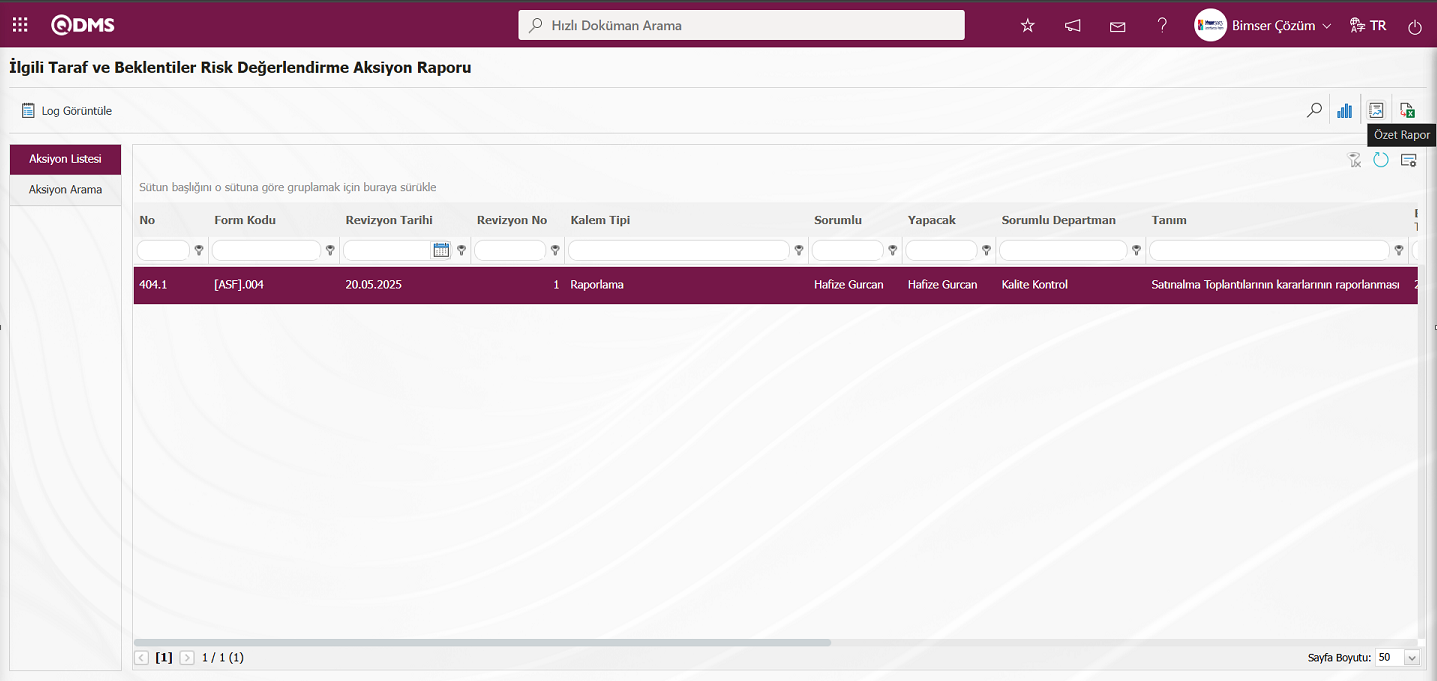
İlgili Taraf ve Beklentiler Risk Değerlendirme Aksiyon Raporu ekranında Aksiyon Özet Rapor görüntülenir.
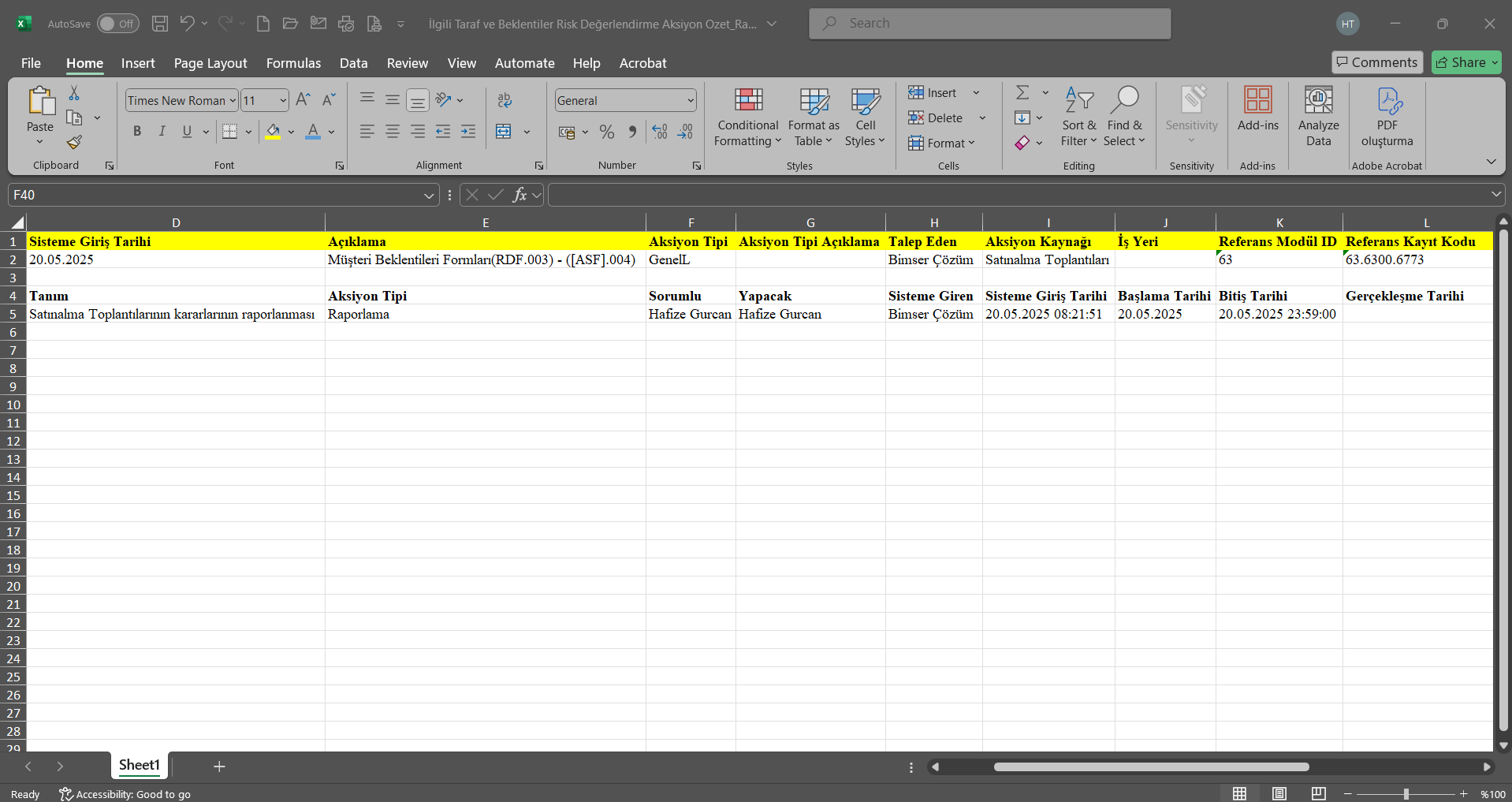
İlgili Taraf ve Beklentiler Risk Değerlendirme Aksiyon Raporu ekranında  (Excel’e Aktar) butonu tıklanılır.
(Excel’e Aktar) butonu tıklanılır.
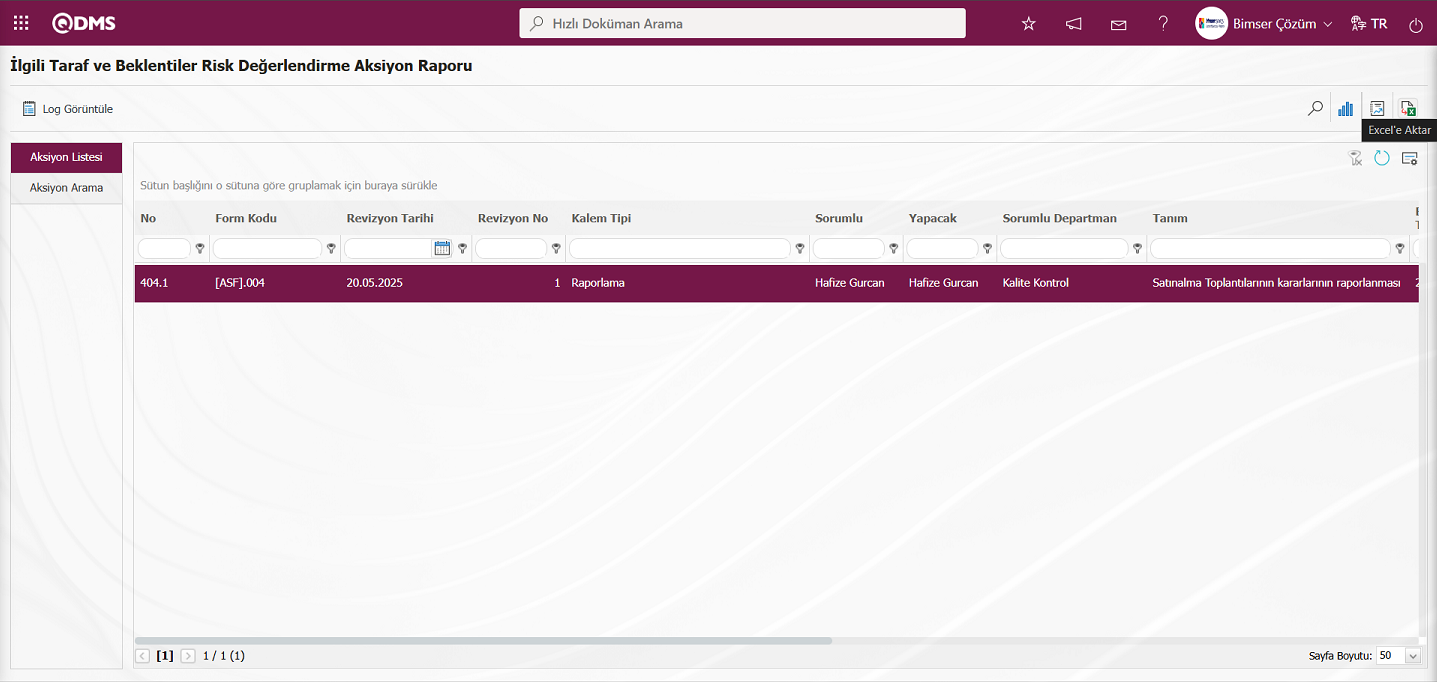
İlgili Taraf ve Beklentiler Risk Değerlendirme Aksiyon Raporu ekranında Aksiyon Raporunu Excel formatında raporu alınır
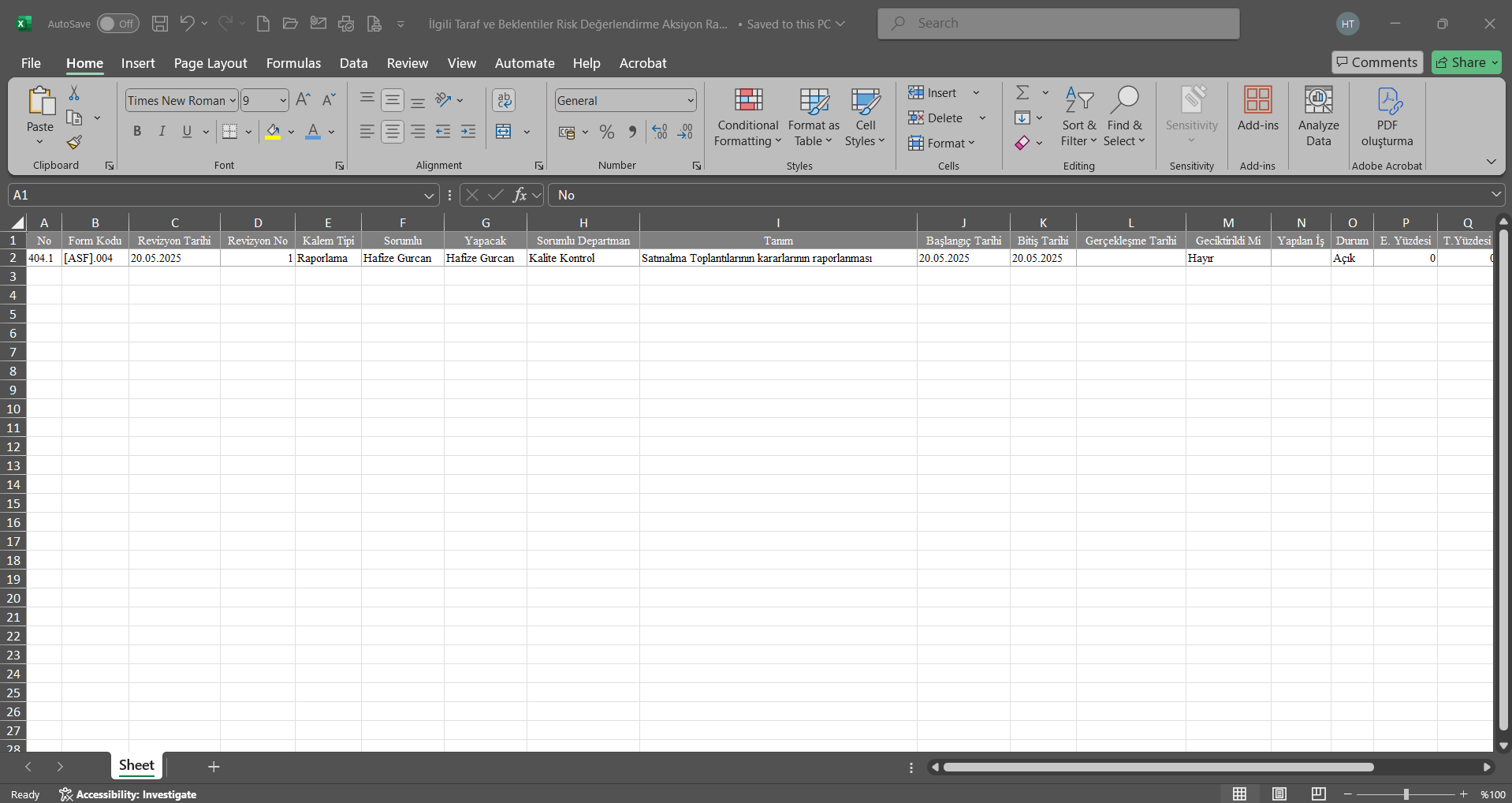
İlgili Taraf ve Beklentiler Risk Değerlendirme Aksiyon Raporu ekranında 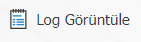 butonu tıklanılır.
butonu tıklanılır.
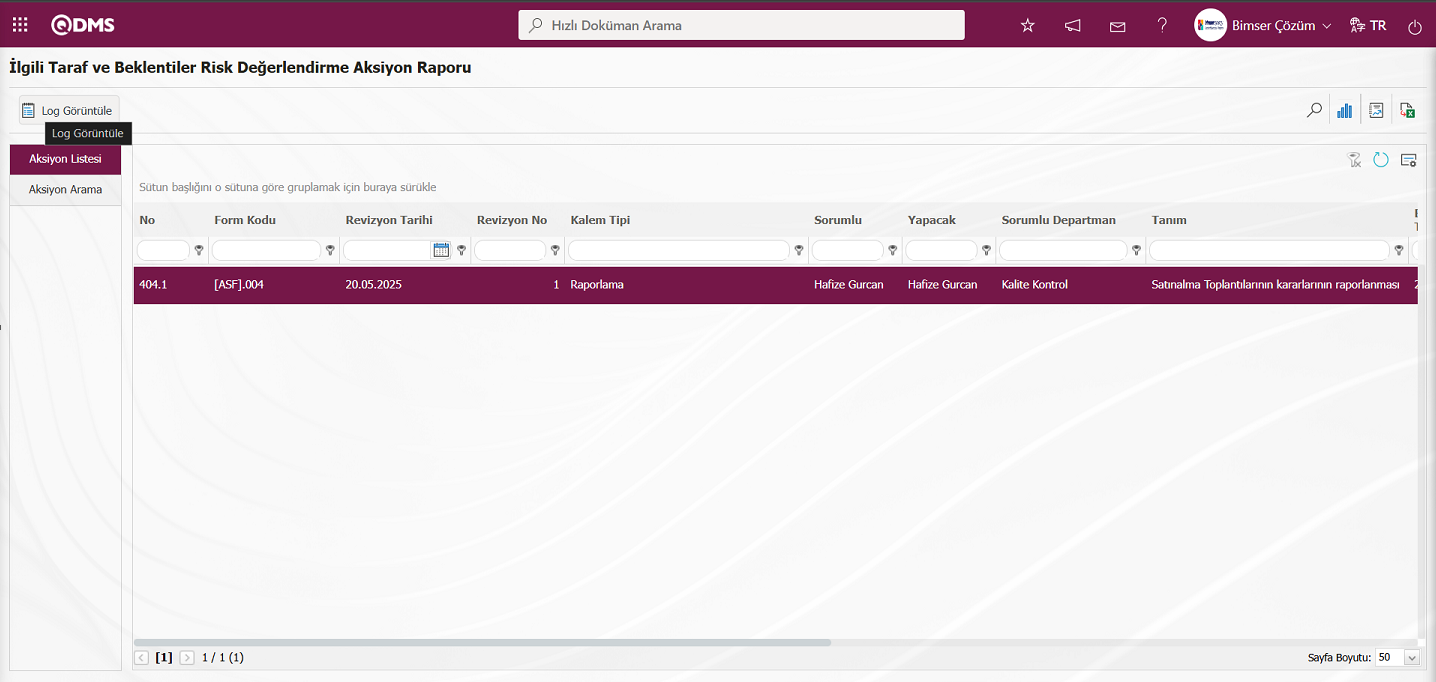
İlgili Taraf ve Beklentiler Risk Değerlendirme Aksiyon Raporu ekranında Aksiyon Raporunun Log Görüntüleme işlemi yapılır.
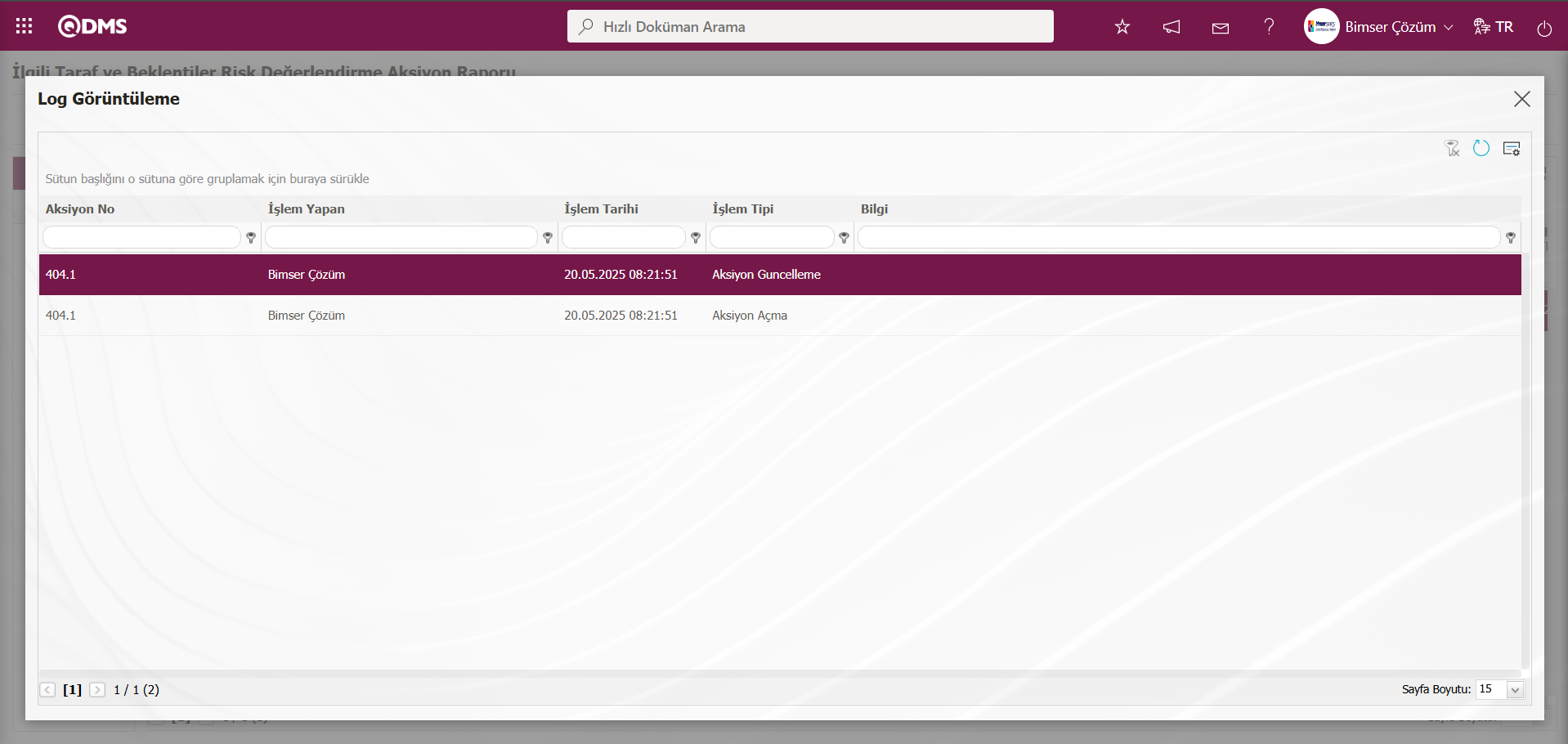
6.3. Dashboard/ İlgili Taraf ve Beklentiler Risk Değerlendirme
Menü Adı: Dashboard/ İlgili Taraf ve Beklentiler Risk Değerlendirme
Qdms sisteminde kullanıcılara işlemleri, metrikleri, grafikleri ve raporları tek bir ekranda görüntülemelerine olanak sağlayan kısımdır. Dashboard, bilgi akışını ve/veya içeriğini özetlemek amacıyla kullanılan, grafikler ve tablolar yoluyla belirli bir durumu açıklamaya yarayan göstergeler ekranı, iş panosu ve göstergeler tablosu olarak ifade edilmektedir. Amacı en kısa sürede, en az etkileşim ve düşünme gereksinimi ile gerekli olan bilginin sunulmasıdır.Genelde yönetici konumundaki kişileri sıklıkla kullandıkları ekrandır. Qdms sisteminde İlgili Taraf ve Beklentiler Yönetimi modülü kapsamında Dashboard özelliği getirilmiştir. Menü görme yetkisine bağlı olarak bu ekran gelmektedir.
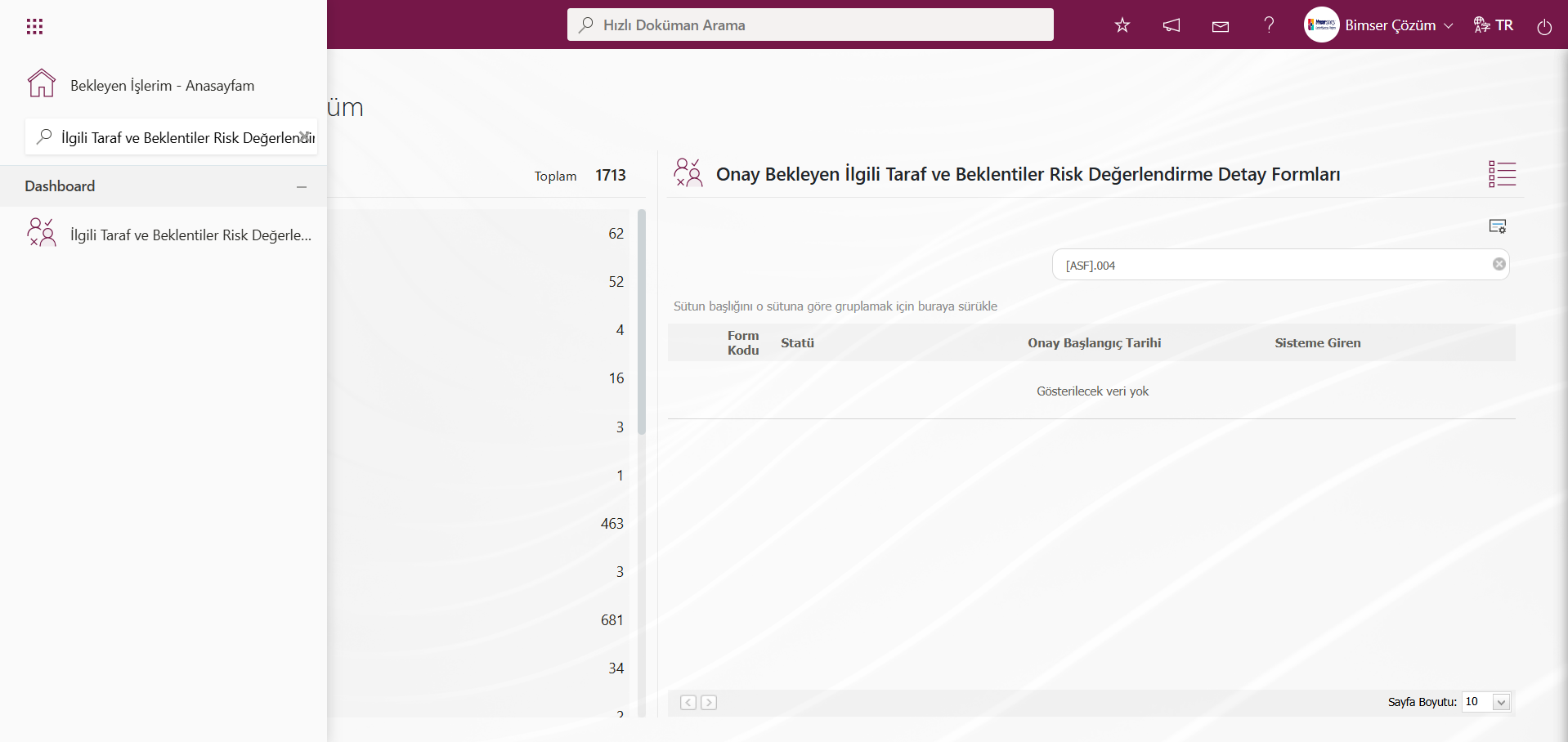
Dashboard menüsü tıklanıldığında liste ve filtre sekmesi olmak üzere iki sekme karşımıza çıkmaktadır. Filtre sekmesinde arama kriterlerine bulunan alanlara göre filtreleme işlemi yapılır.
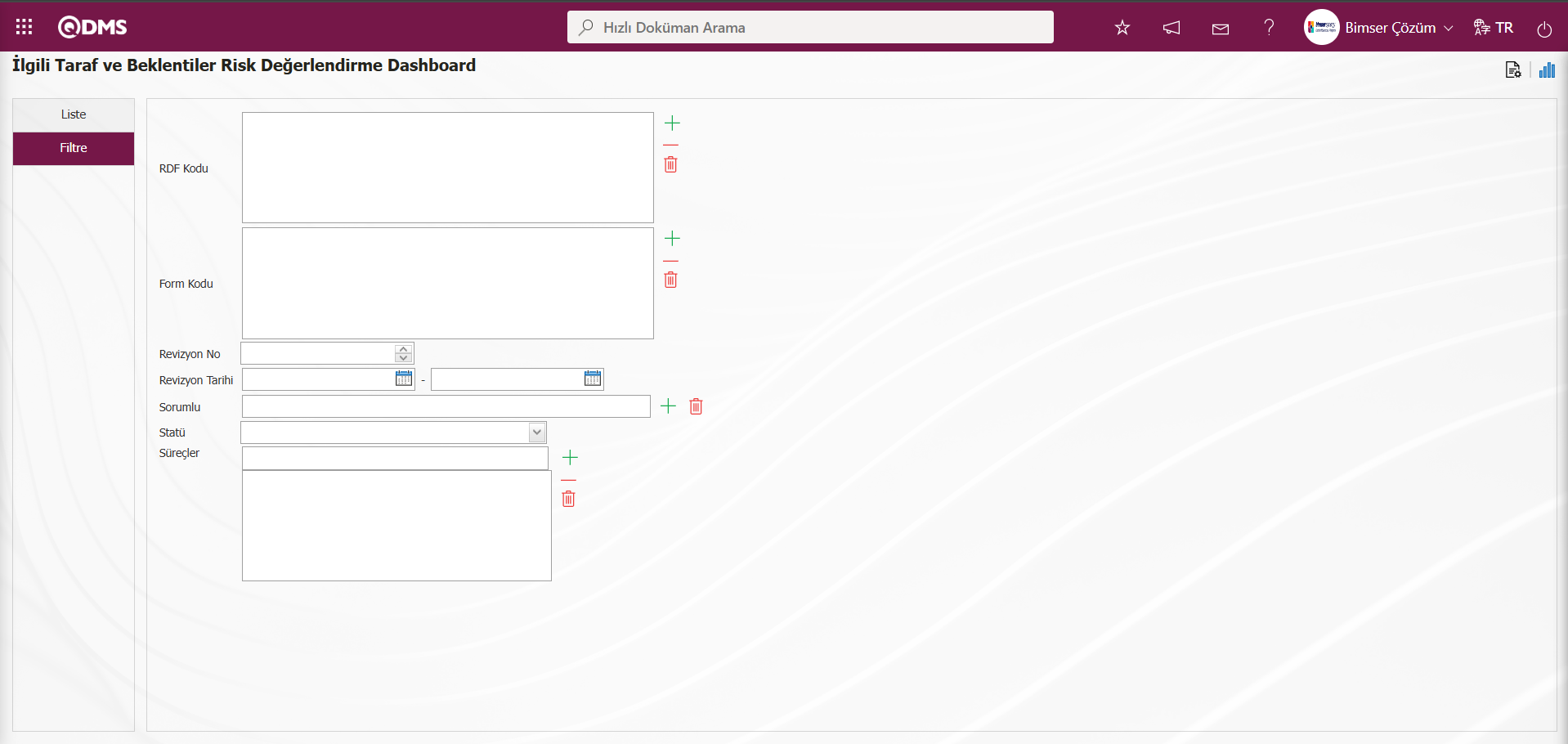
Ekranda bulunan butonlar yardımıyla;
 : Dashboard Konfigürasyonu ekranı açılır. Açılan ekranda yeni bir dashboard tanımlama işlemi yapılır. Bu buton ilgili modülde modül yönetici olarak tanımlı olduğunda görüntülenir. Sistem Altyapı Tanımları/BSAT/Konfigürasyon Ayarları/Yönetici Tanımlama menüsünde ilgili modülde modül yönetici olarak tanımlama işlemi yapılmalıdır. Aksi takdirde ilgili modülde modül yöneticisi tanımlı olmadığında bu buton görüntülenmez.
: Dashboard Konfigürasyonu ekranı açılır. Açılan ekranda yeni bir dashboard tanımlama işlemi yapılır. Bu buton ilgili modülde modül yönetici olarak tanımlı olduğunda görüntülenir. Sistem Altyapı Tanımları/BSAT/Konfigürasyon Ayarları/Yönetici Tanımlama menüsünde ilgili modülde modül yönetici olarak tanımlama işlemi yapılmalıdır. Aksi takdirde ilgili modülde modül yöneticisi tanımlı olmadığında bu buton görüntülenmez.
 : Grafik çizme işlemi yapar.
: Grafik çizme işlemi yapar.
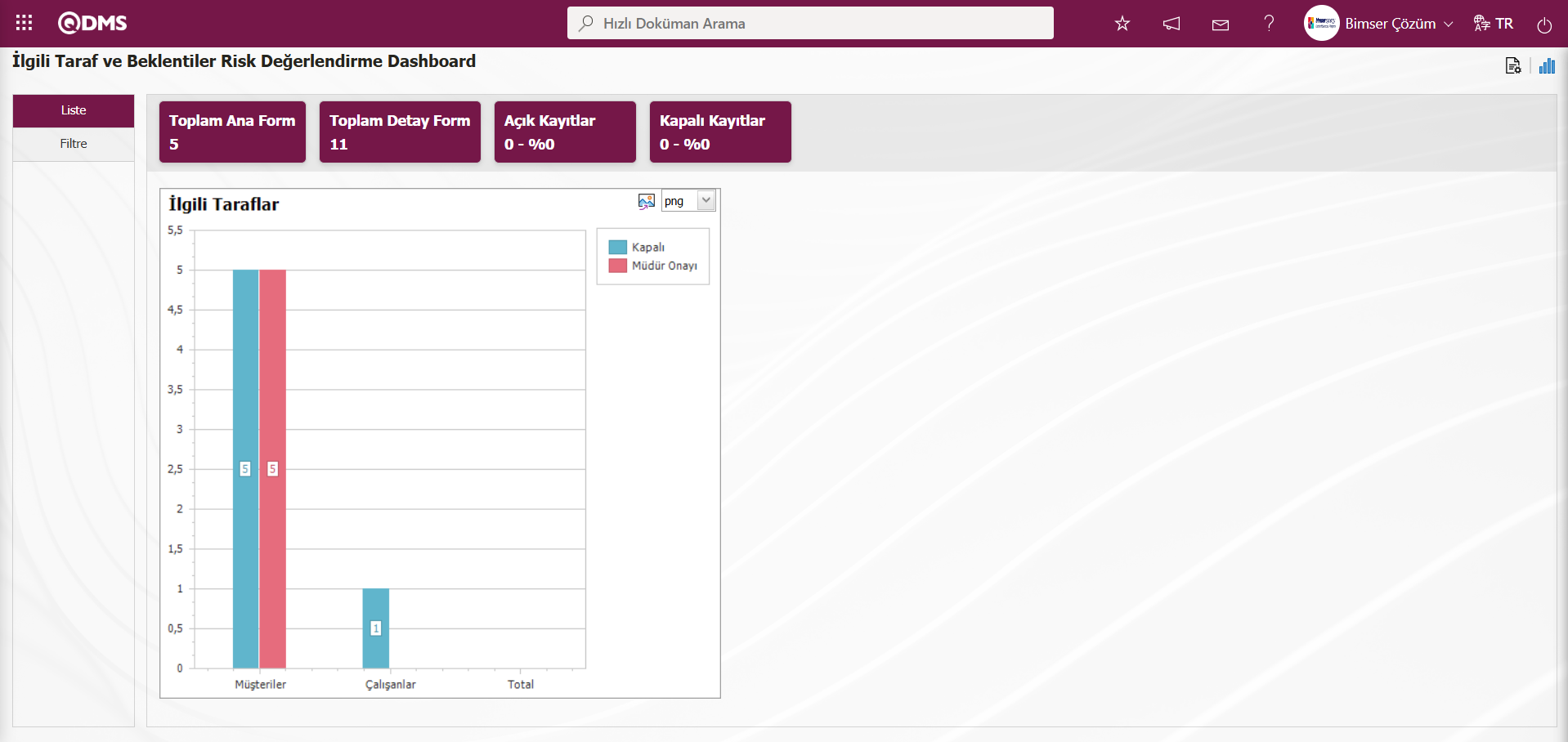
Liste sekmesinde sistemde tanımlı olan dashboardlar ve filtre sekmesinde arama kriterlerine göre ilgili kayıtlar listelenir. Bu sekmede ilgili modülle ilgili Toplam Ana Form, Toplam Detay Form, Açık Kayıtlar ve Kapalı Kayıtlar alanları sabit alanlar olarak ekrana gelerek üzerinde herhangi bir düzenleme işlem yapılmamaktadır.Bu sabit alanlarda toplam ve yüzdelik dilimleri ile bilgileri verilir.
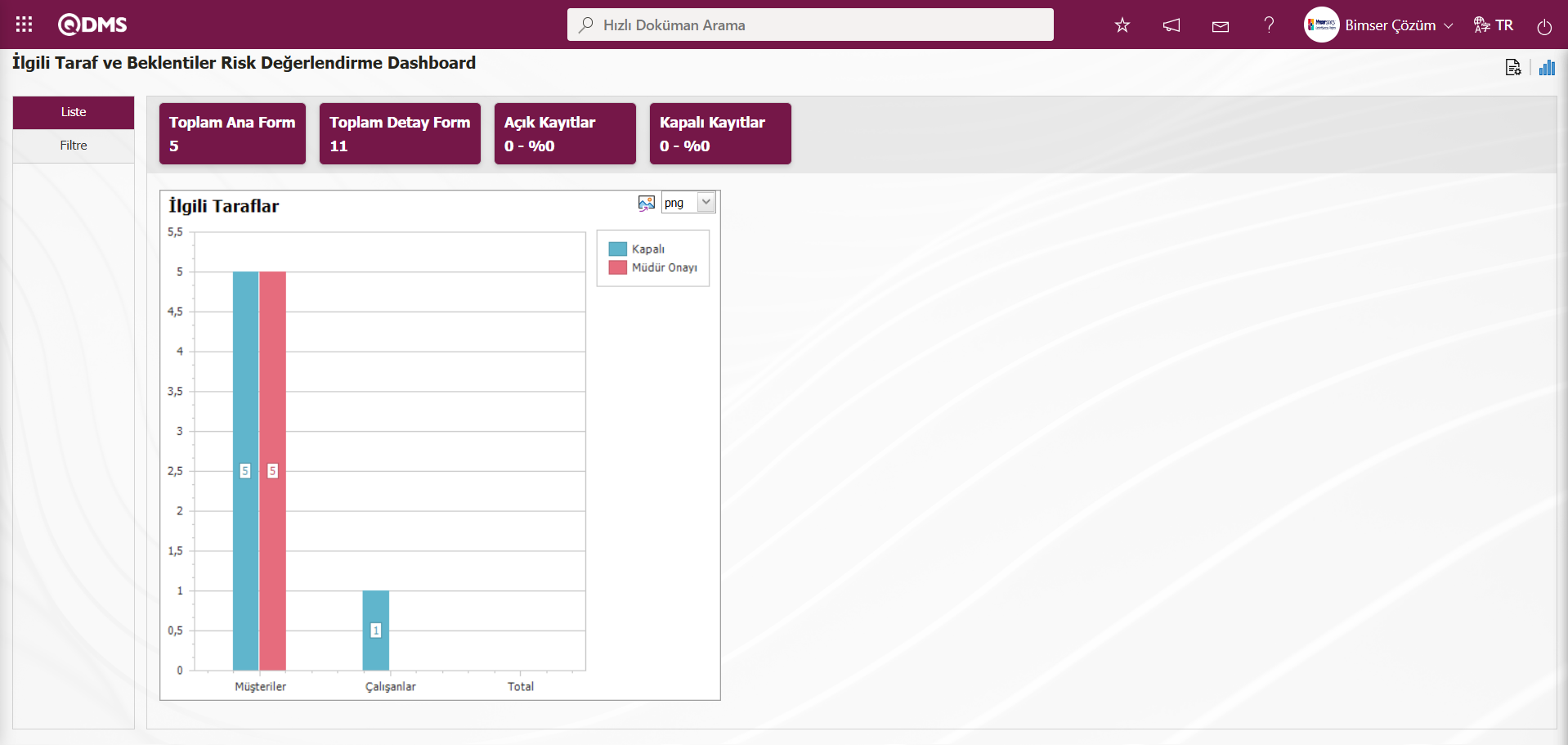
İlgili Taraf ve Beklentiler Risk Değerlendirme Dashboard** modülünde Modül yöneticileri istedikleri grafık tasarlama işlemi yaparak grafik sayısı artırabilirler.
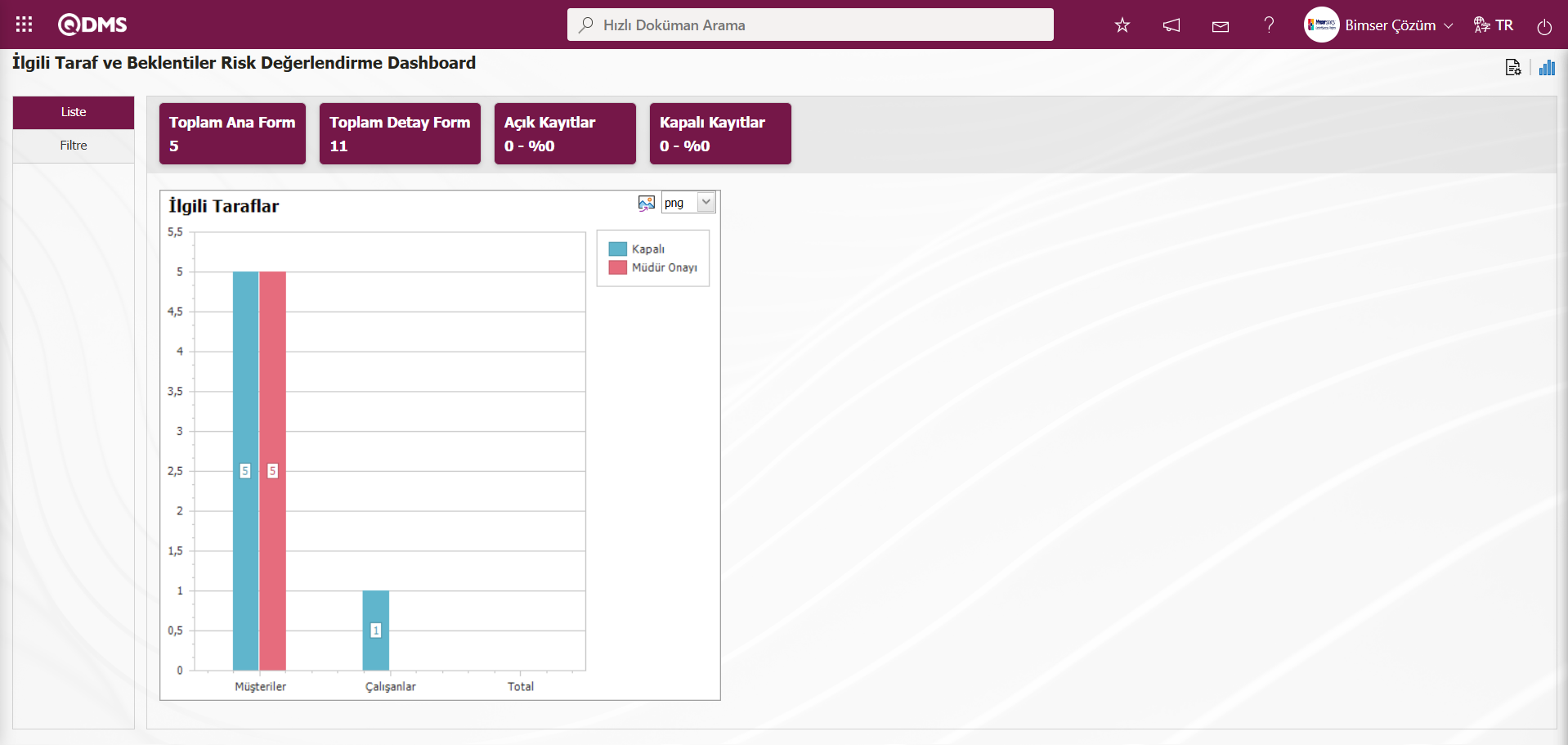
İlgili Taraf ve Beklentiler Risk Değerlendirme Dashboard** ekranında kaç tane grafik olacağı, grafiğin adının ne olacağı, grafiklerin sırasını ne olacağı Z ekseninde, Y ekseninde hangi alanlar olacağı, grafik boyu, grafik eninin ne olacağı ve grafik tipinin ne olacağı gibi ayarlarmalarla grafik tasarlama işlemini yapılır. Bu ayarlamalarının İlgili Taraf ve Beklentiler Risk Değerlendirme Dashboard ekranında yapılması için kullanıcının İlgili Taraf ve Beklentiler modülünde Modül Yönetici olarak tanımlı olması gerekir. (Sistem Altyapı Tanımları/BSAT/Konfigürasyon Ayarları/Yönetici Tanımlama menüsünde İlgili Taraf ve Beklentiler Modülünde modül yönetici tanımlama işlemi yapılır.)
Kullanıcı İlgili Taraf ve Beklentiler Modülünde Modül Yönetici olmadığında İlgili Taraf ve Beklentiler Risk Değerlendirme Dashboard ekranında aşağıdaki ekran görüntüsündeki buton görüntülenir.
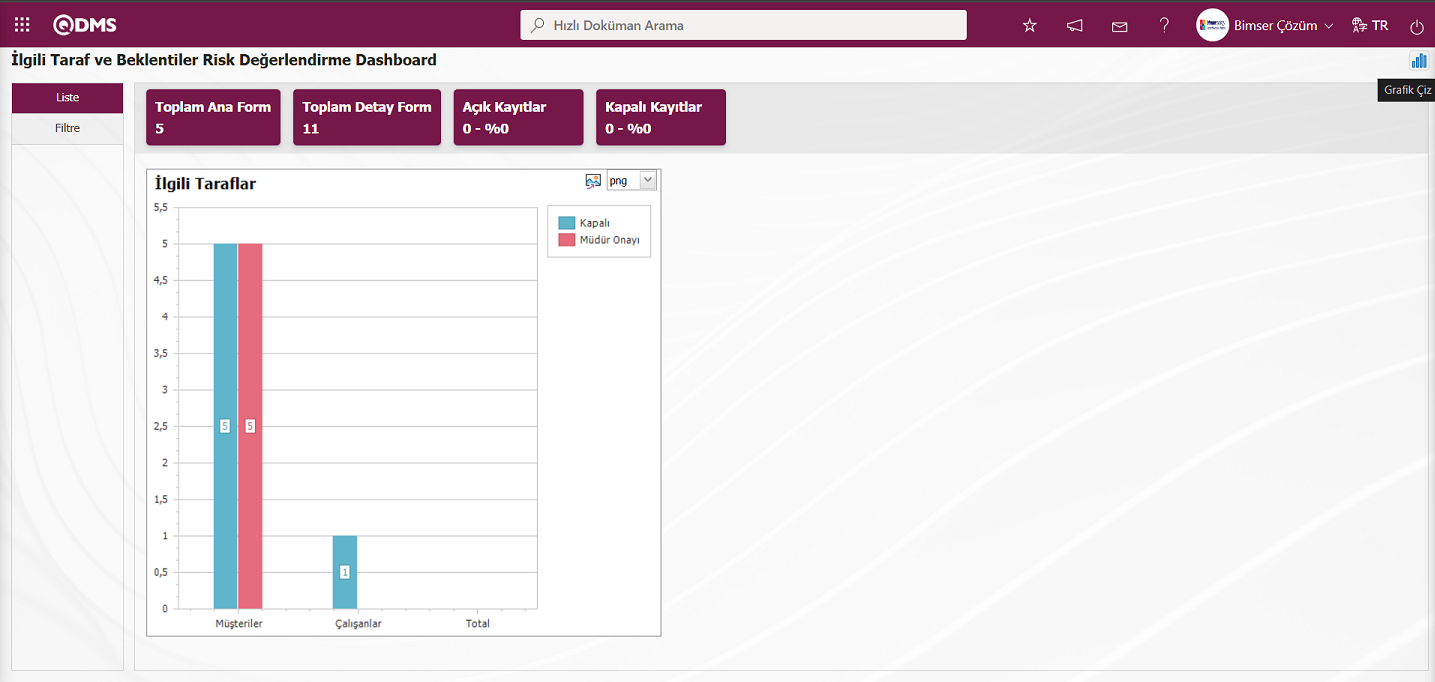
İlgili Taraf ve Beklentiler modülünde modül Yönetici olarak tanımlı olan kullanıcının İlgili Taraf ve Beklentiler Risk Değerlendirme Dashboard ekranında birinci buton olan  (Grafik Ayarlar) butonu görüntülenir. Modül Admini olan kullanıcı İlgili Taraf ve Beklentiler Risk Değerlendirme Dashboard ekranında gerekli ayarlamaları
(Grafik Ayarlar) butonu görüntülenir. Modül Admini olan kullanıcı İlgili Taraf ve Beklentiler Risk Değerlendirme Dashboard ekranında gerekli ayarlamaları  ( Grafik ayarları) butonu yardımıyla grafik tasarlama işlemide yapar. Modül Yöneticileri olmayan kullanıcılar ise Dashboard Konfigürasyonu ekranında Sistem Altyapı Tanımları/BSAT/Konfigürasyon Ayarları/ Dashboard Konfigürasyonu/ İlgili Taraf ve Beklentiler menüsünde gerekli ayarlamalar yapılarak grafik tasarım işlemide yapabilirler.
( Grafik ayarları) butonu yardımıyla grafik tasarlama işlemide yapar. Modül Yöneticileri olmayan kullanıcılar ise Dashboard Konfigürasyonu ekranında Sistem Altyapı Tanımları/BSAT/Konfigürasyon Ayarları/ Dashboard Konfigürasyonu/ İlgili Taraf ve Beklentiler menüsünde gerekli ayarlamalar yapılarak grafik tasarım işlemide yapabilirler.
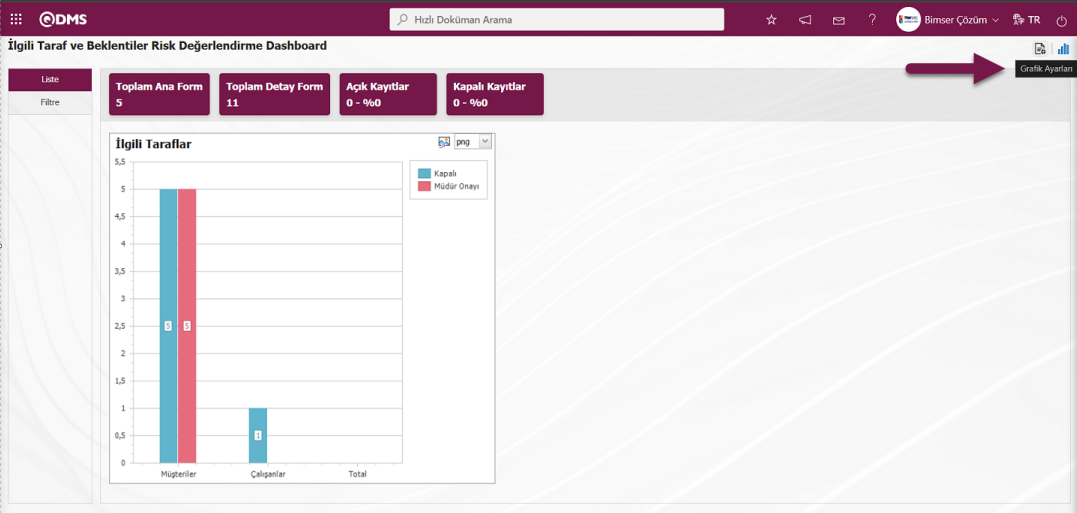
İlgili Taraf ve Beklentiler Yönetimi modülünde grafik tasarlama, listede seçili tasarlanmış grafik bilgileri güncelleme ve silme işlemleri yapmak için  (Grafik Ayarlar) butonu tıklanılır.
(Grafik Ayarlar) butonu tıklanılır.
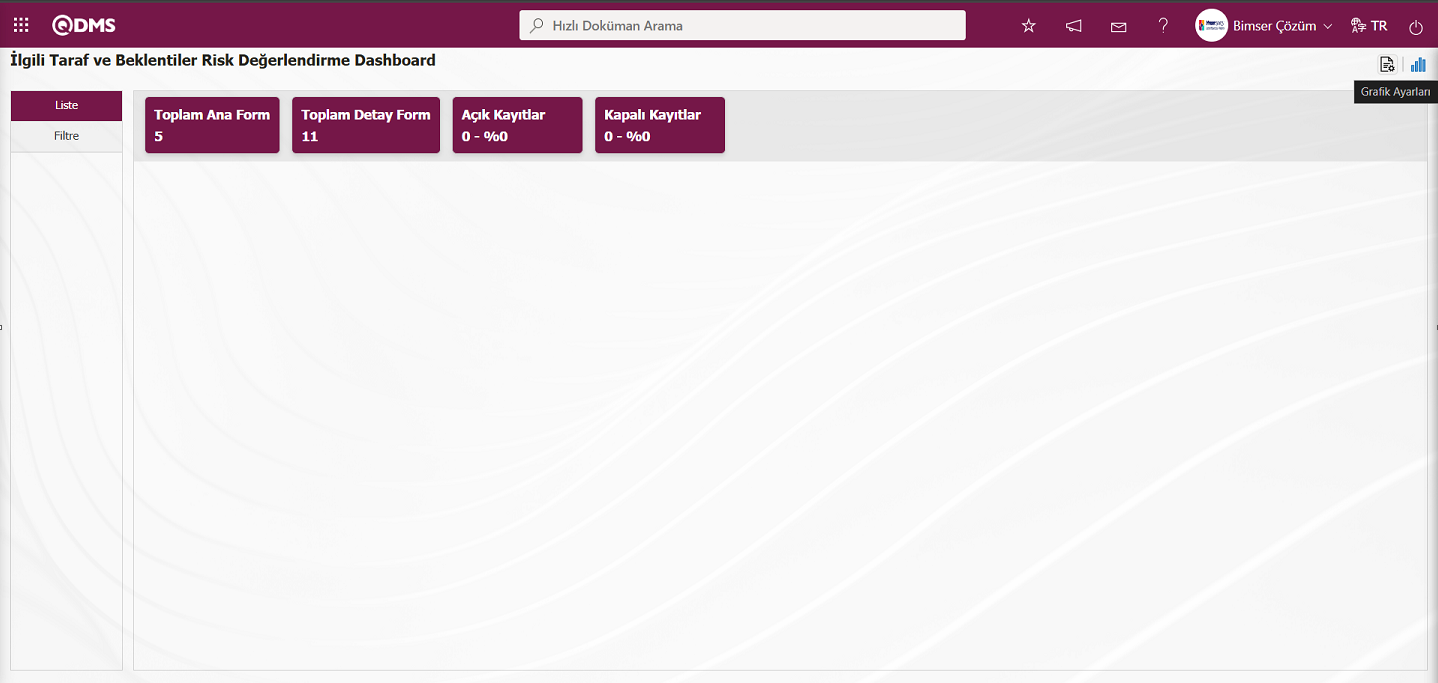
Dashboard Konfigürasyonu ekranı açılır.
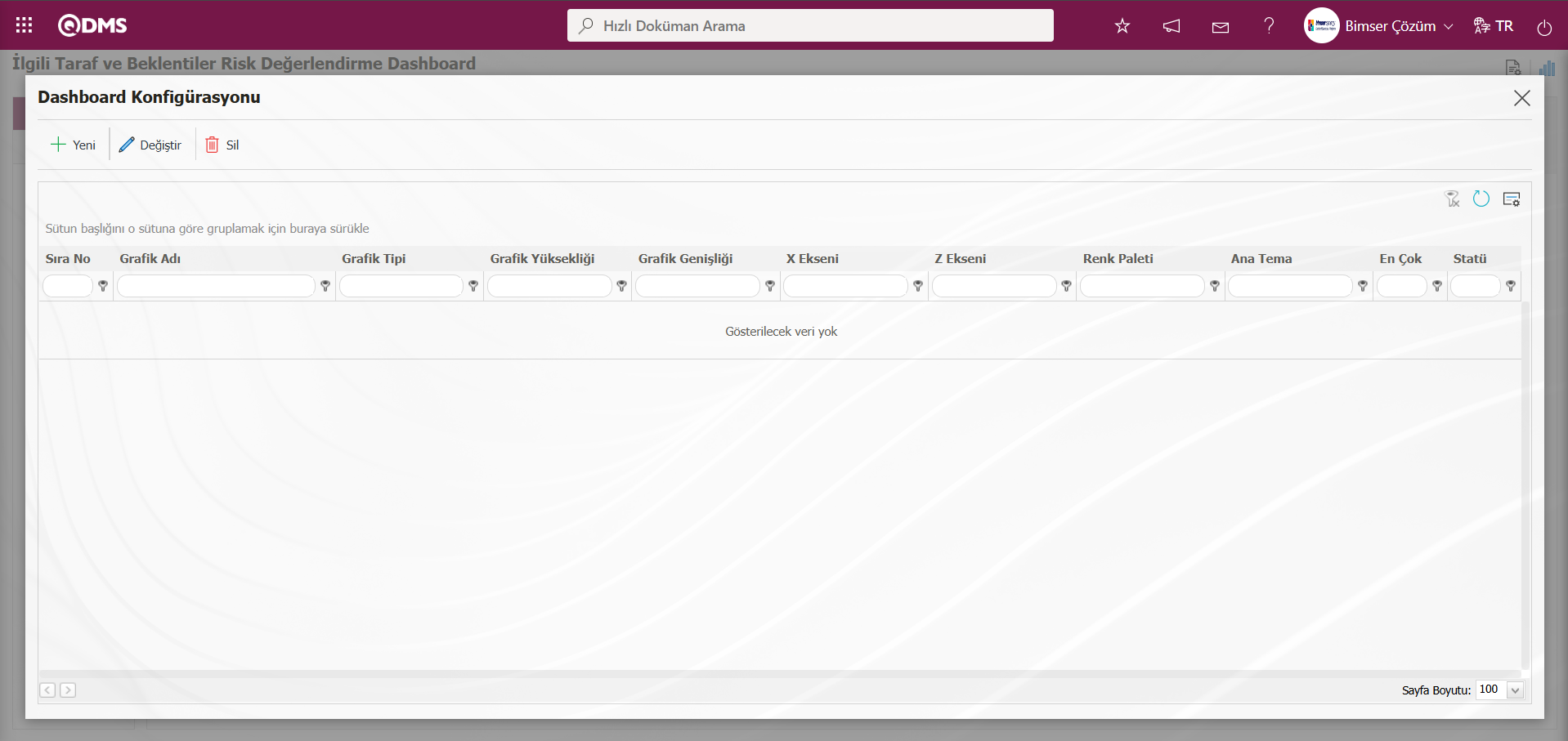
Ekranda bulunan butonlar yardımıyla;
 : Yeni bir Dashboard tanımlanır.
: Yeni bir Dashboard tanımlanır.
 : Listede seçili olan Dashboard bilgisi üzerinde düzeltme/ değişiklik/ güncelleme yapılır.
: Listede seçili olan Dashboard bilgisi üzerinde düzeltme/ değişiklik/ güncelleme yapılır.
 : Listede seçili olan Dashboard bilgisi silinir.
: Listede seçili olan Dashboard bilgisi silinir.
 : Dashboard Konfigürasyonu ekranı kapatılır.
: Dashboard Konfigürasyonu ekranı kapatılır.
İlgili Taraf ve Beklentiler Yönetimi modülünde yeni bir Dashboard ekleme işlemi için  butonu tıklanılır.
butonu tıklanılır.
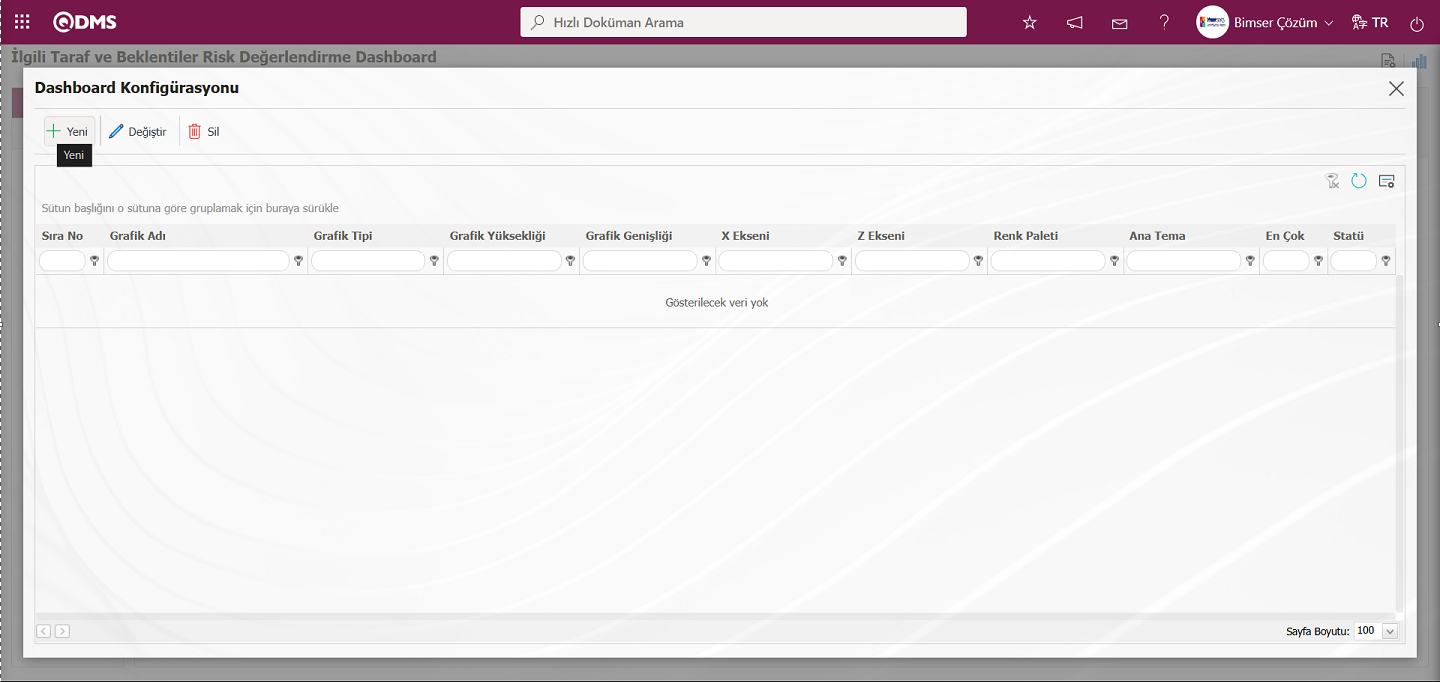
Dashboard Konfigürasyonu-Yeni Kayıt ekranı görüntülenir.
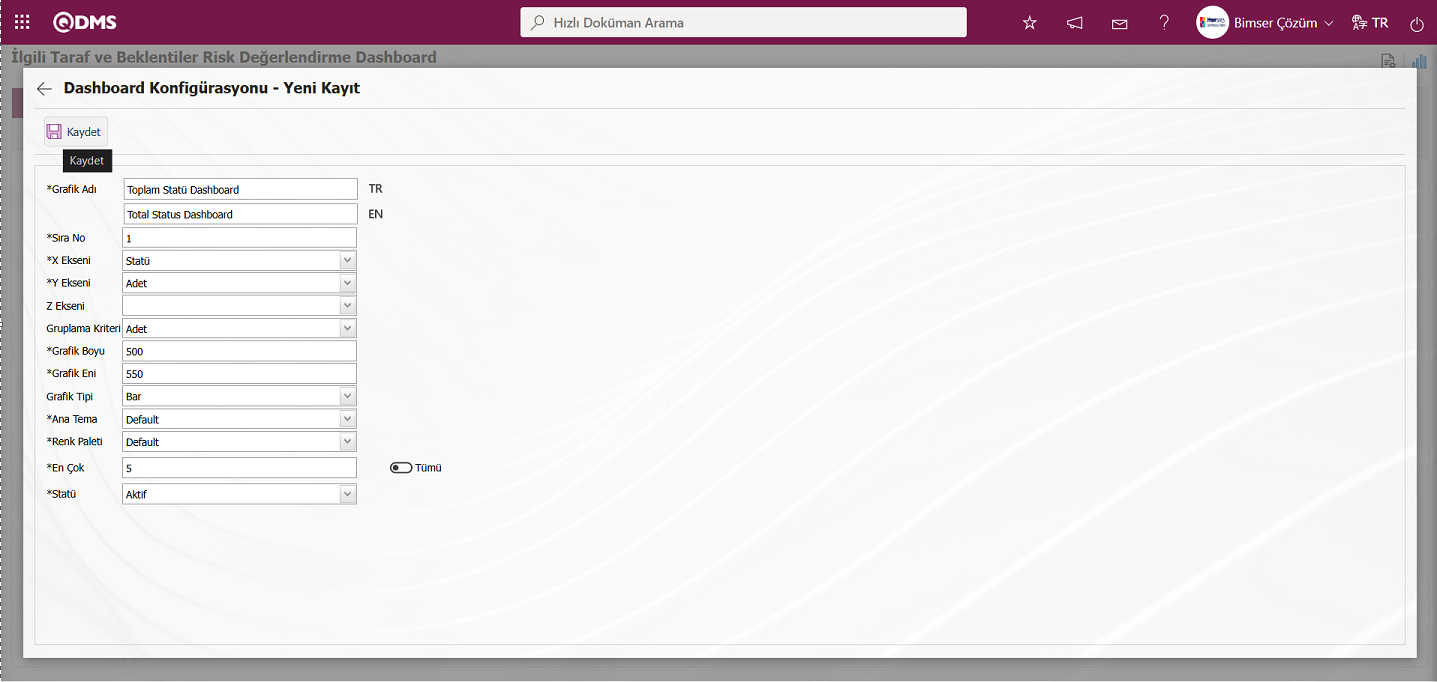
Dashboard Konfigürasyonu-Yeni Kayıt ekranında gerekli alanlar ilgili bilgiler doldurulduktan sonra ekranın sol üstte yer alan  butonu tıklanılır.
butonu tıklanılır.
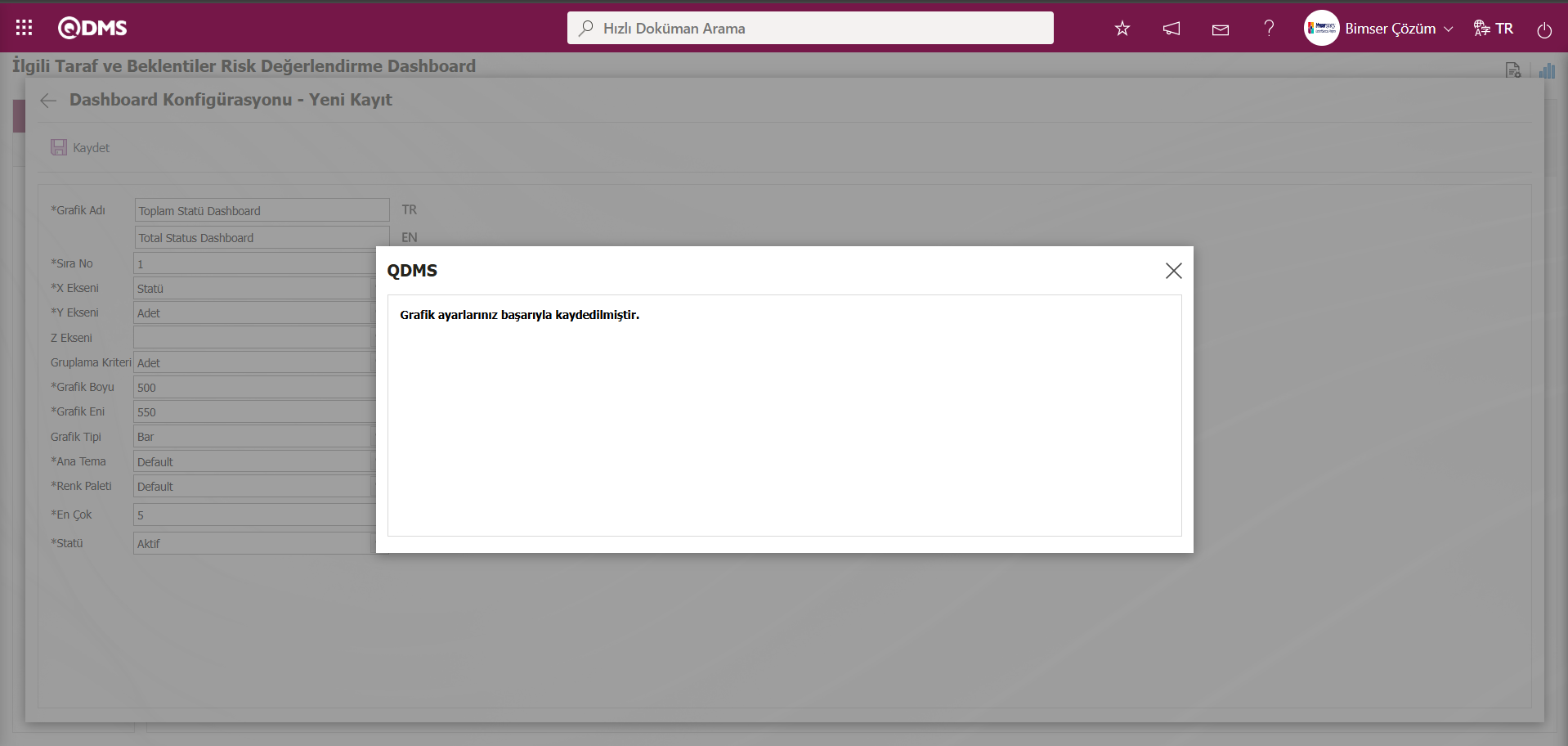
İlgili Taraf ve Beklentiler Risk Değerlendirme Dashboard ekranında kayıt işleminden sonra sistem tarafından “Grafik ayarlarınız başarıyla kaydedilmiştir.” mesajı verilir.
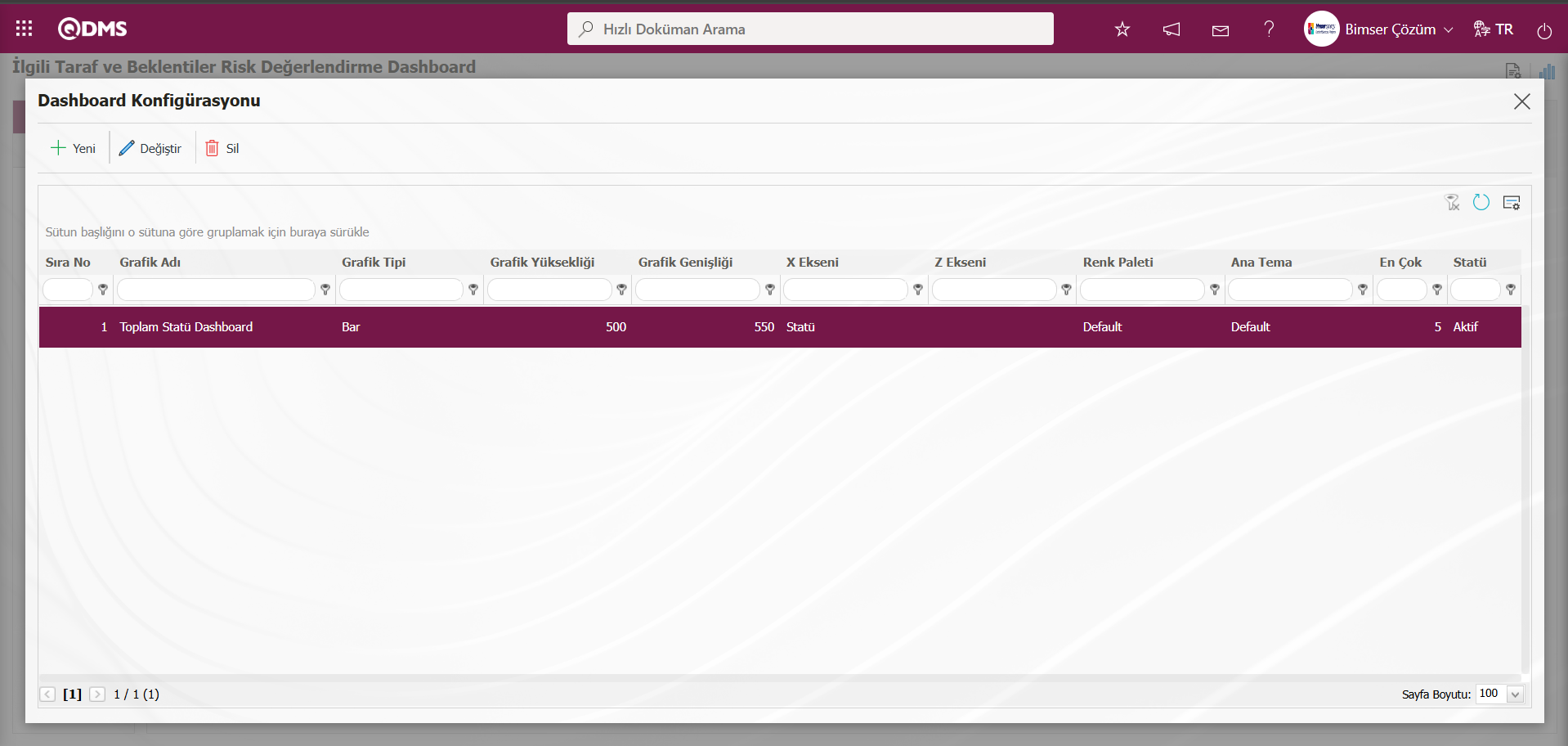
İlgili Taraf ve Beklentiler Risk Değerlendirme Dashboard ekranında tanımlanan Dashboard görüntülenir.
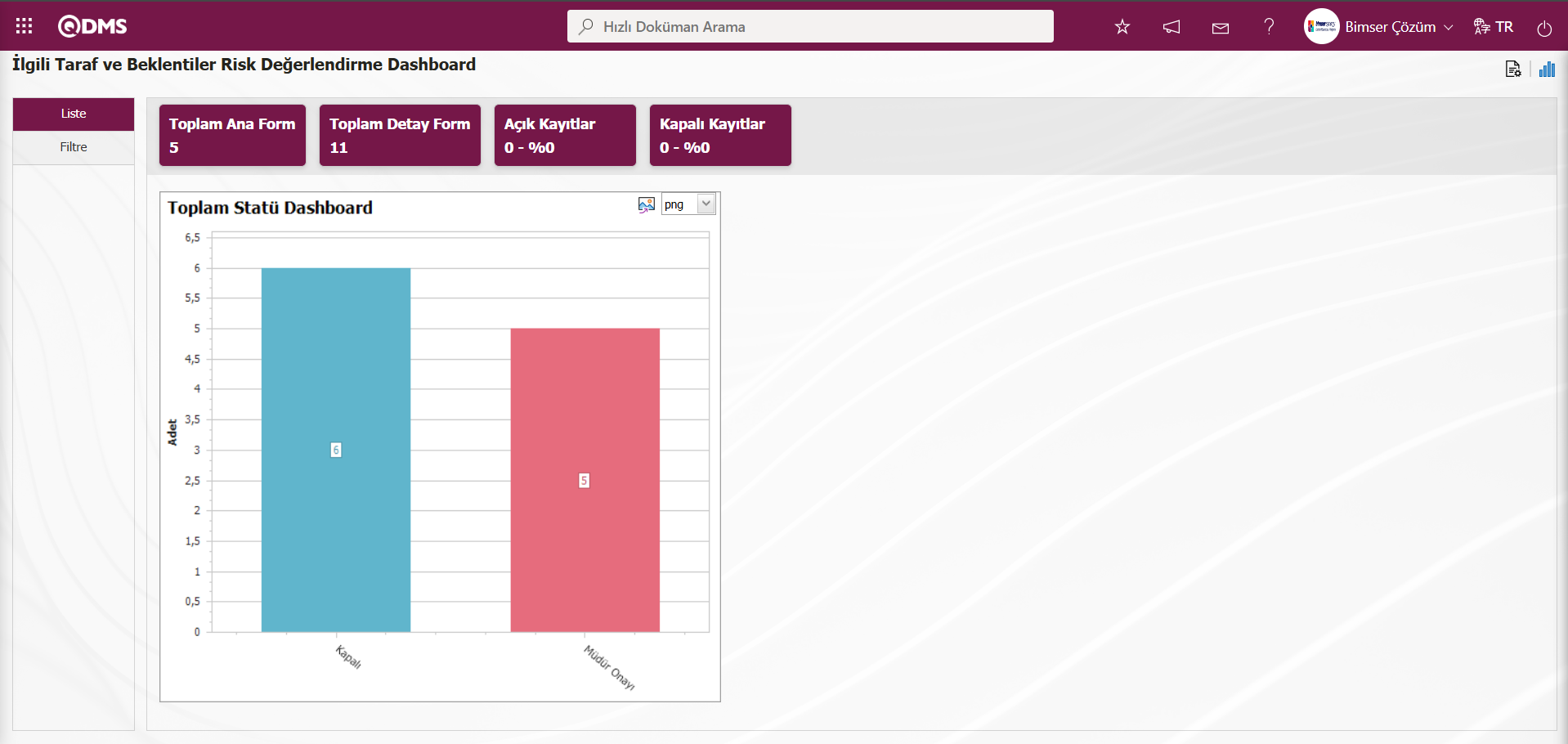
İlgili Taraf ve Beklentiler Risk Değerlendirme Dashboard ekranında tanımlanan Dahboard bilgisi güncelleme işlemi yapılarak açılan ekranda Grafik Tipi “PieChart” olarak seçilerek Dashboard PieChart olarak görüntülenmesi sağlanır.
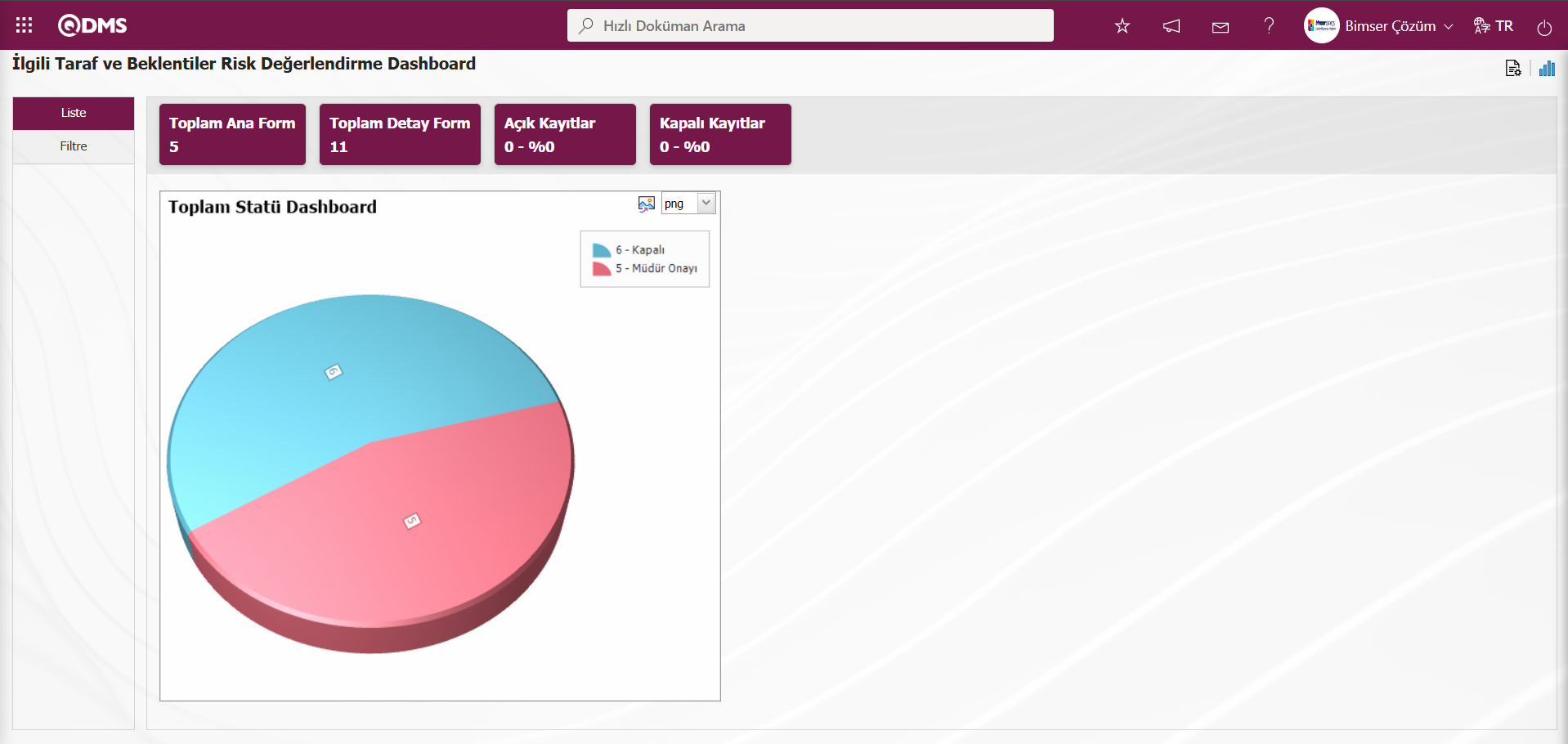
 Grafiği aktar butonu tıklanarak grafiği açılır menüden seçilen format türüne (png,jpg,bmp,xls, vb. ) dönüştürerek dış ortama aktarılma işlemide yapılır.
Grafiği aktar butonu tıklanarak grafiği açılır menüden seçilen format türüne (png,jpg,bmp,xls, vb. ) dönüştürerek dış ortama aktarılma işlemide yapılır.
Grafik Boyu min değeri 500 maxsimum 1000 aralığında sınırlandırılmıştır. Grafik Eni min değeri 550 ve maxsimim değeri 1800 aralığında sınırlandırılmıştır. Bu değerler arasında grafik boyu ve Eni seçilmelidir. Dashboard Konfigürasyonu-Yeni Kayıt ekranında sıra numarası önceden kullanılmışsa kaydetme aşamasında sistem tarafında “Belirtmiş olduğunuz sıra numarası kullanımdadır, kullanımda olmayan bir sıra numarası belirtmelisiniz.” hata mesajı verilir.
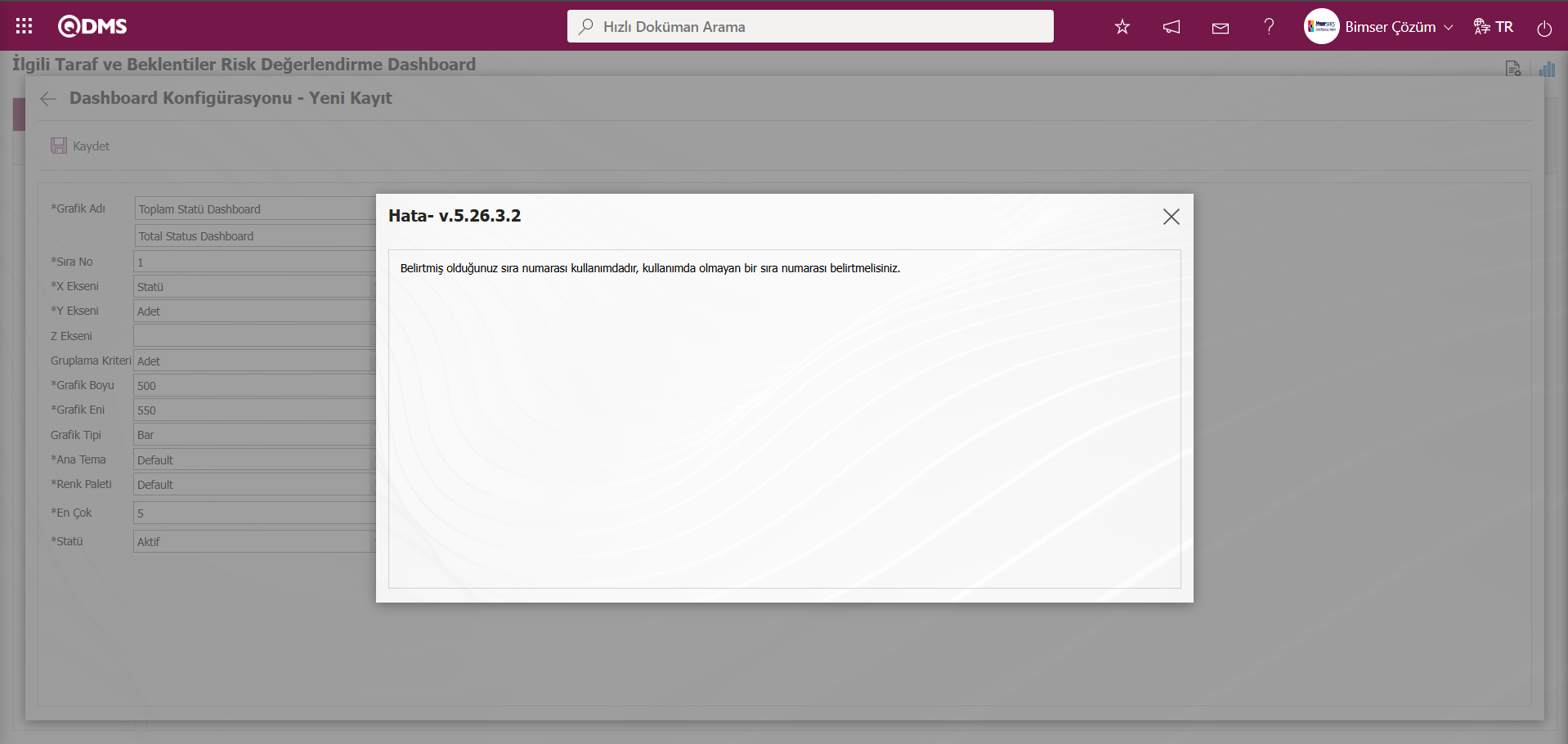
Bu şekilde Grafik Ayarları butonu ile açılan ekranda yeni bir grafik eklenebilir. Eklenen grafik bilgisi üzerinde düzenleme, güncelleme, değiştirme ve silme işlemleri yapılır. Listede ilgili grafikler için filtreleme ekranı tanımlanmış ve indirilebilir olarak ayarlanmıştır.
Modül Yöneticileri olmayan kullanıcılar ise Dashboard Konfigürasyonu ekranı Sistem Altyapı Tanımları/BSAT/Konfigürasyon Ayarları/ Dashboard Konfigürasyonu/ İlgili Taraf ve Beklentiler Yönetimi menüsünde tıklayarak açılan ekranda gerekli ayarlamalar yapılarak grafik tasarım işlemide yapılır.
